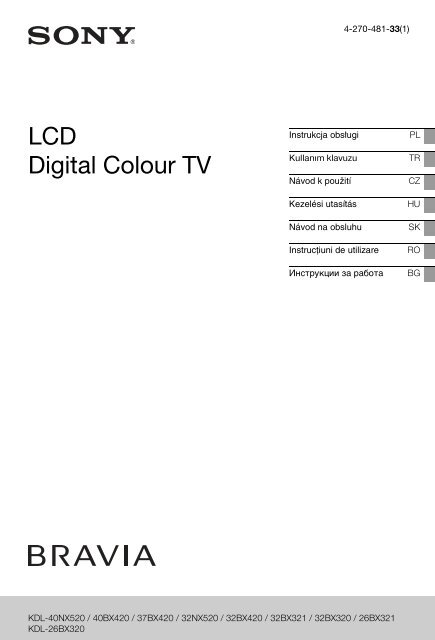Sony KDL-32NX520 - KDL-32NX520 Consignes d’utilisation Hongrois
Sony KDL-32NX520 - KDL-32NX520 Consignes d’utilisation Hongrois
Sony KDL-32NX520 - KDL-32NX520 Consignes d’utilisation Hongrois
You also want an ePaper? Increase the reach of your titles
YUMPU automatically turns print PDFs into web optimized ePapers that Google loves.
4-270-481-33(1)<br />
LCD<br />
Digital Colour TV<br />
Instrukcja obsługi<br />
Kullanım klavuzu<br />
Návod k použití<br />
Kezelési utasítás<br />
Návod na obsluhu<br />
Instrucţiuni de utilizare<br />
Инструкции за работа<br />
PL<br />
TR<br />
CZ<br />
HU<br />
SK<br />
RO<br />
BG<br />
<strong>KDL</strong>-40NX520 / 40BX420 / 37BX420 / <strong>32NX520</strong> / 32BX420 / 32BX321 / 32BX320 / 26BX321<br />
<strong>KDL</strong>-26BX320
Nazwa produktu: cyfrowy telewizor<br />
kolorowy LCD<br />
Nadzór nad dystrybucją na terytorium<br />
Rzeczypospolitej Polskiej sprawuje<br />
<strong>Sony</strong> Poland, 00-876 Warszawa, ul.<br />
Ogrodowa 58.<br />
Wprowadzenie<br />
Dziękujemy, że wybrali Państwo<br />
produkt firmy <strong>Sony</strong>. Przed<br />
przystąpieniem do eksploatacji<br />
telewizora należy dokładnie zapoznać<br />
się z treścią niniejszej instrukcji oraz<br />
zachować ją do wykorzystania w<br />
przyszłości.<br />
Informacje dotyczące<br />
funkcji Telewizji<br />
Cyfrowej<br />
• Wszystkie funkcje dotyczące<br />
Telewizji Cyfrowej ( ) dostępne<br />
są tylko w krajach lub na obszarach,<br />
gdzie nadawane są sygnały cyfrowej<br />
telewizji naziemnej DVB-T (MPEG-<br />
2 i H.264/MPEG-4 AVC) lub w<br />
miejscach, w których istnieje dostęp<br />
do kompatybilnych z urządzeniem<br />
sygnałów kablowych DVB-C<br />
(MPEG-2 i H.264/MPEG-4 AVC).<br />
Prosimy skontaktować się z lokalnym<br />
sprzedawcą, aby ustalić, czy w miejscu<br />
Państwa zamieszkania można<br />
odbierać sygnały DVB-T lub zwrócić<br />
się do dostawcy usług kablowych o<br />
informacje, czy oferowane przez<br />
niego usługi DVB-C będą dostępne w<br />
zakupionym odbiorniku TV.<br />
• Państwa dostawca usług kablowych<br />
może doliczyć dodatkową opłatę za<br />
swoje usługi lub poprosić o<br />
podpisanie stosownej umowy.<br />
• Zakupiony model telewizora jest<br />
dostosowany do odbioru sygnałów<br />
telewizji naziemnej DVB-T oraz<br />
kablowej DVB-C, nie można jednak<br />
zagwarantować jego kompatybilności<br />
z tworzonymi w przyszłości<br />
programami w formacie DVB-T lub<br />
DVB-C.<br />
• W niektórych krajach lub regionach<br />
pewne funkcje Telewizji Cyfrowej lub<br />
kablowej DVB-C mogą być<br />
niedostępne.<br />
Producentem tego produktu jest<br />
<strong>Sony</strong> Corporation, 1-7-1 Konan<br />
Minato-ku Tokyo, 108-0075<br />
Japonia. Upoważnionym<br />
przedstawicielem producenta w<br />
Unii Europejskiej, uprawnionym<br />
do dokonywania i potwierdzania<br />
oceny zgodności z wymaganiami<br />
zasadniczymi, jest <strong>Sony</strong><br />
Deutschland GmbH, Hedelfinger<br />
Strasse 61, 70327 Stuttgart,<br />
Niemcy. Nadzór nad dystrybucją<br />
na terytorium Rzeczypospolitej<br />
Polskiej sprawuje <strong>Sony</strong> Poland,<br />
00-876 Warszawa, ul. Ogrodowa<br />
58. W sprawach serwisowych i<br />
gwarancyjnych należy<br />
kontaktować się z podmiotami,<br />
których adresy podano w<br />
osobnych dokumentach<br />
gwarancyjnych lub serwisowych,<br />
lub z najbliższym sprzedawcą<br />
produktów <strong>Sony</strong>.<br />
~<br />
• Ilustracje użyte w tej instrukcji<br />
przedstawiają model serii<br />
<strong>KDL</strong>-32BX320, chyba że<br />
zaznaczono inaczej.<br />
Informacje dot. znaków<br />
towarowych<br />
• jest zastrzeżonym znakiem<br />
towarowym projektu DVB.<br />
• HDMI, logo HDMI i nazwa High-<br />
Definition Multimedia Interface to<br />
znaki towarowe lub zarejestrowane<br />
znaki towarowe HDMI Licensing<br />
LLC na terenie Stanów<br />
Zjednoczonych i innych krajów.<br />
• Wyprodukowano na licencji Dolby<br />
Laboratories. Nazwa „Dolby” i<br />
symbol podwójnej litery D są<br />
znakami towarowymi firmy Dolby<br />
Laboratories.<br />
• DivX®, DivX Certified® i loga<br />
powiązane są zarejestrowanymi<br />
znakami handlowymi firmy DivX,<br />
Inc. i są objęte licencją.<br />
INFORMACJE NA TEMAT<br />
TECHNOLOGII DIVX VIDEO:<br />
DivX® to format cyfrowej zawartości<br />
wideo opracowany przez firmę DivX,<br />
Inc. Niniejsze urządzenie z oficjalnym<br />
znakiem DivX Certified odtwarza<br />
zawartość w formacie DivX Video.<br />
Więcej danych i informacje na temat<br />
oprogramowania umożliwiającego<br />
konwersję plików do formatu DivX<br />
Video można znaleźć na stronie<br />
internetowej www.divx.com.<br />
INFORMACJE NA TEMAT<br />
USŁUGI DIVX VIDEO-ON-<br />
DEMAND: W celu odtwarzania<br />
zawartości DivX VOD (Video-on-<br />
Demand) niniejsze urządzenie ze<br />
znakiem DivX Certified® należy<br />
zarejestrować. Aby wygenerować kod<br />
rejestracji, należy zlokalizować sekcję<br />
DivX VOD w menu instalacyjnym<br />
urządzenia. Aby ukończyć proces<br />
instalacji, kod ten należy wpisać w<br />
witrynie vod.divx.com. Można tam<br />
również uzyskać dalsze informacje na<br />
temat technologii DivX VOD.<br />
• „BRAVIA” i<br />
są znakami<br />
towarowymi <strong>Sony</strong> Corporation.<br />
Lokalizacja etykiety<br />
identyfikacyjnej<br />
Etykiety z numerem modelu, datą<br />
produkcji (miesiąc/rok) i parametrami<br />
zasilania (zgodne z odpowiednimi<br />
przepisami) znajdują się z tyłu<br />
telewizora.<br />
2 PL
Spis treści<br />
Instrukcja podłączenia i programowania 4<br />
Informacje dotyczące bezpieczeństwa ..........................................................................9<br />
Środki ostrożności ..........................................................................................................10<br />
Opis pilota........................................................................................................................12<br />
Opis przycisków i wskaźników telewizora ...................................................................14<br />
Odbiór audycji telewizyjnych<br />
Odbiór audycji telewizyjnych .........................................................................................15<br />
Korzystanie z cyfrowego przewodnika po programach (EPG) ..........................17<br />
Korzystanie z listy Ulubione cyfrowe ...................................................................18<br />
Korzystanie z dodatkowych urządzeń<br />
Podłączanie dodatkowych urządzeń ............................................................................19<br />
Oglądanie obrazów z podłączonych urządzeń ............................................................20<br />
Odtwarzanie plików ze zdjęciami/muzyką/filmami poprzez złącze USB ..................21<br />
Używanie opcji BRAVIA Sync z funkcją Sterowanie przez HDMI...............................24<br />
Korzystanie z funkcji MENU<br />
Przeglądanie opcji Menu telewizora .............................................................................25<br />
Ustawienia .......................................................................................................................26<br />
Informacje dodatkowe<br />
Instalowanie elementów dodatkowych (uchwyt ścienny)...........................................38<br />
Dane techniczne..............................................................................................................42<br />
Rozwiązywanie problemów ...........................................................................................46<br />
: tylko w przypadku kanałów cyfrowych<br />
• Przed rozpoczęciem obsługi telewizora należy przeczytać „Informacje dotyczące bezpieczeństwa”<br />
(strona 9). Należy zachować ten podręcznik do wykorzystania w przyszłości.<br />
• Instrukcje dotyczące „instalowania uchwytu ściennego” są zawarte w podręczniku telewizora.<br />
3 PL PL
Instrukcja podłączenia i programowania<br />
Należy kolejno przejść etapy montażu<br />
wymagane do zamocowania podstawy<br />
1: Sprawdzanie<br />
telewizora.<br />
akcesoriów<br />
1 Prawidłowy sposób zamocowania do<br />
niektórych modeli telewizorów można<br />
Podstawa (1)<br />
znaleźć w broszurze podstawy.<br />
Śruby mocujące podstawy (4 + 3) (dla<br />
modelu <strong>KDL</strong>-40/<strong>32NX520</strong> (8))<br />
2 Umieścić telewizor na podstawie. Należy<br />
Pilot RM-ED046 (1)<br />
uważać, aby nie uszkodzić kabli.<br />
Baterie typu AA (2)<br />
Należy włożyć baterie do pilota<br />
Naciśnij,<br />
aby<br />
otworzyć<br />
~<br />
• Przy wkładaniu baterii do pilota zachować właściwą<br />
biegunowość.<br />
• Nie należy używać różnych typów baterii 3 Zamocować telewizor do podstawy<br />
jednocześnie ani łączyć starych baterii z nowymi.<br />
zgodnie z oznaczeniem strzałkami ,<br />
• Zużyte baterie należy utylizować w sposób<br />
przeprowadzając dostarczane śruby<br />
nieszkodliwy dla środowiska naturalnego. W<br />
niektórych regionach sposób utylizacji zużytych<br />
przez otwory montażowe.<br />
baterii mogą regulować stosowne przepisy. Należy<br />
skontaktować się w tej sprawie z lokalnymi<br />
władzami.<br />
• Należy ostrożnie obchodzić się z pilotem. Nie należy<br />
nim rzucać, chodzić po nim, ani wylewać na niego<br />
żadnych płynów.<br />
• Nie należy kłaść pilota w pobliżu źródeł ciepła lub w<br />
miejscach narażonych na bezpośrednie działanie<br />
promieni słonecznych. Chronić je przed wilgocią.<br />
2: Montaż podstawy<br />
~<br />
• Aby zapewnić najlepszą jakość obrazu, nie należy<br />
wystawiać ekranu na bezpośrednie oświetlenie lub<br />
działanie promieni słonecznych.<br />
• Jeśli telewizor został przeniesiony bezpośrednio z<br />
zimnego do ciepłego otoczenia, ustawiony w bardzo<br />
wilgotnym pomieszczeniu lub ustawiony w<br />
pomieszczeniu, w którym dopiero co zostało<br />
włączone ogrzewanie na powierzchni lub we<br />
wnętrzu telewizora może się skraplać para. W takim ~<br />
• W przypadku używania śrubokręta elektrycznego,<br />
przypadku należy wyłączyć telewizor i poczekać do<br />
wyparowania skroplonej pary. Po tym czasie będzie<br />
należy ustawić moment obrotowy na ok. 1,5 N·m<br />
można użyć telewizora. Jeśli para skropliła się<br />
(15 kgf·cm).<br />
między panelem szklanym i wyświetlaczem LCD,<br />
włącz telewizor. Para wyparuje po tym, gdy<br />
telewizor rozgrzeje się.<br />
4 PL
3: Podłączanie<br />
anteny/telewizji<br />
kablowej/<br />
magnetowidu/DVD<br />
Podłączanie tylko anteny/telewizji kablowej<br />
Kabel koncentryczny<br />
Sygnał telewizji<br />
naziemnej lub kablowej<br />
Podłączanie anteny/telewizji kablowej/<br />
magnetowidu/DVD przy użyciu złącza<br />
HDMI<br />
Kabel<br />
HDMI<br />
Kabel<br />
koncentryczny<br />
Sygnał telewizji<br />
naziemnej lub kablowej<br />
Kabel koncentryczny<br />
Instrukcja podłączenia i programowania<br />
Podłączanie anteny/telewizji kablowej/<br />
magnetowidu/DVD przy użyciu złącza<br />
SCART<br />
Magnetowid/DVD<br />
Przewód<br />
SCART<br />
Kabel koncentryczny<br />
Sygnał telewizji<br />
naziemnej lub<br />
kablowej<br />
Kabel<br />
koncentryczny<br />
4: Zabezpieczenie<br />
telewizora przed<br />
przewróceniem<br />
2<br />
Magnetowid/DVD<br />
3<br />
1<br />
Cd<br />
5 PL
1 Wkręcić wkręt do drewna (średnica<br />
4 mm, nie należy do wyposażenia) w<br />
podstawę telewizora.<br />
2 Wkręć śrubę (M4 × 16, nie należy do<br />
wyposażenia) w otwór montażowy w<br />
telewizorze.<br />
3 Połącz wkręt do drewna i śrubę przy<br />
pomocy mocnej linki (nie należy do<br />
wyposażenia).<br />
z<br />
• Do zabezpieczenia telewizora stosowany jest<br />
opcjonalny zestaw pasków mocujących firmy <strong>Sony</strong>.<br />
Aby nabyć zestaw, należy skontaktować się z<br />
najbliższym serwisem firmy <strong>Sony</strong>. Należy<br />
przygotować nazwę modelu telewizora.<br />
5: Wybór języka,<br />
kraju/regionu i<br />
miejsca<br />
~<br />
• Po włączeniu telewizora wskaźnik zasilania<br />
zapali się na zielono.<br />
3 Nacisnąć F/f/G/g, aby wybrać język<br />
wyświetlania ekranów menu, następnie<br />
nacisnąć .<br />
Language<br />
Select<br />
Next<br />
Select language.<br />
4 Aby wybrać kraj/region, w którym<br />
telewizor będzie używany, postępuj<br />
zgodnie z instrukcjami wyświetlanymi na<br />
ekranie.<br />
Jeśli kraju/regionie, w którym telewizor<br />
będzie używany, nie ma na liście, zamiast<br />
nazwy kraju/regionu należy wybrać „-”.<br />
5 Aby ustawić kod PIN, wykonaj instrukcje<br />
wyświetlane na ekranie.<br />
z<br />
• Możesz użyć dowolnego kodu PIN poza 0000.<br />
Aby później zmienić kod PIN, patrz strona 34.<br />
6 Aby wybrać typ miejsca, gdzie telewizor<br />
będzie używany, postępuj zgodnie z<br />
instrukcjami wyświetlanymi na ekranie.<br />
Ta opcja ustawia odpowiedni początkowy<br />
tryb obrazu, dla typowych w tym środowisku<br />
warunków oświetlenia.<br />
W trybie Sklep niektóre ustawienia mogą<br />
być okresowo resetowane.<br />
3,4,5,6<br />
1 Podłączyć telewizor do gniazdka<br />
sieciowego (220-240 V AC, 50Hz).<br />
2 Nacisnąć przycisk 1 umieszczony z<br />
boku telewizora.<br />
Przy pierwszym włączeniu telewizora na<br />
ekranie pojawia się menu Język.<br />
6 PL
6: Autoprogramowanie<br />
TV<br />
1 Nacisnąć przycisk G/g, aby wybrać<br />
menu „Rozpocznij”, a następnie<br />
nacisnąć przycisk .<br />
Autoprogramowanie<br />
Czy chcesz rozpocząć Autoprogramowanie?<br />
Rozpocznij<br />
Pomiń<br />
2 Nacisnąć przycisk F/f, aby wybrać<br />
opcję „Naziemna” lub „Kablowa”, a<br />
następnie nacisnąć przycisk .<br />
Po wybraniu opcji „Kablowa” pojawi się<br />
ekran wyboru rodzaju przeszukiwania. Patrz<br />
„Aby dostroić telewizor do odbioru telewizji<br />
kablowej” (strona 7).<br />
Telewizor rozpocznie wyszukiwanie<br />
wszystkich dostępnych kanałów cyfrowych, a<br />
następnie analogowych. Procedura ta<br />
zajmuje nieco czasu, należy więc cierpliwie<br />
czekać i nie naciskać jakichkolwiek<br />
przycisków telewizora na telewizorze lub<br />
pilocie.<br />
Jeśli zostanie wyświetlony komunikat<br />
żądający potwierdzenia podłączenia<br />
anteny<br />
Nie znaleziono żadnych kanałów cyfrowych<br />
ani analogowych. Sprawdzić wszystkie<br />
połączenia antenowe/telewizji kablowej, a<br />
następnie nacisnąć , aby ponownie<br />
rozpocząć automatyczne programowanie.<br />
3 Sortowanie programów (tylko w trybie<br />
analogowym): Zmienia kolejność, w jakiej<br />
kanały analogowe są zapisane w<br />
odbiorniku TV.<br />
1 Nacisnąć przycisk F/f, aby wybrać kanał<br />
do przesunięcia na inną pozycję, następnie<br />
nacisnąć przycisk g.<br />
2 Nacisnąć przycisk F/f, aby wybrać nową<br />
pozycję dla tego kanału, następnie nacisnąć<br />
przycisk .<br />
Jeśli kolejność zapisanych w telewizorze<br />
kanałów analogowych ma pozostać<br />
niezmieniona, nacisnąć przycisk HOME, aby<br />
przejść do następnego punktu.<br />
~<br />
• Ten krok nie będzie dostępny, jeśli znaleziono<br />
jakiekolwiek kanały analogowe.<br />
Na ekranie zostanie wyświetlony komunikat<br />
„Ustawienia zostały skonfigurowane”.<br />
Nacisnąć przycisk .<br />
Telewizor jest teraz dostrojony do<br />
wszystkich dostępnych kanałów.<br />
z<br />
• Aktualizacja systemu z USB<br />
System TV można zaktualizować przy użyciu<br />
pamięci USB.<br />
Informacje można uzyskać na poniższej stronie<br />
internetowej.<br />
http://support.sony-europe.com/TV/<br />
Aby dostroić telewizor do odbioru<br />
telewizji kablowej<br />
1 Nacisnąć przycisk i F/f, aby wybrać<br />
opcję „Przeszukiwanie szybkie” lub<br />
„Przeszukiwanie pełne”, a następnie<br />
nacisnąć przycisk .<br />
„Przeszukiwanie szybkie” : Kanały są<br />
programowane zgodnie z informacją<br />
operatora telewizji kablowej zawartą w<br />
nadawanym sygnale.<br />
Zalecane ustawienie dla opcji<br />
„Częstotliwość” oraz „Identyfikator sieci” to<br />
„Automat.”.<br />
Opcja ta jest polecana przy usłudze<br />
szybkiego programowania, jeśli jest ona<br />
oferowana przez operatora telewizji<br />
kablowej.<br />
Jeśli opcja „Przeszukiwanie szybkie” nie<br />
uruchamia programowania, należy użyć<br />
poniższej metody „Przeszukiwanie pełne”.<br />
„Przeszukiwanie pełne” : Wszystkie<br />
dostępne kanały zostaną zaprogramowane i<br />
zapamiętane. Procedura ta zajmuje nieco<br />
czasu.<br />
Opcja ta jest polecana wtedy, gdy operator<br />
telewizji kablowej nie oferuje usługi<br />
„Przeszukiwanie szybkie”.<br />
2 Nacisnąć przycisk f, aby wybrać opcję<br />
„Rozpocznij”.<br />
Telewizor rozpoczyna wyszukiwanie<br />
kanałów. Nie naciskać żadnych przycisków<br />
na odbiorniku TV ani na pilocie.<br />
~<br />
• Niektórzy operatorzy telewizji kablowej nie<br />
świadczą usługi „Przeszukiwanie szybkie”. Jeśli przy<br />
użyciu opcji „Przeszukiwanie szybkie” nie zostaną<br />
znalezione żadne kanały, należy wykonać operację<br />
„Przeszukiwanie pełne”.<br />
Instrukcja podłączenia i programowania<br />
7 PL
Regulacja kąta<br />
ustawienia<br />
telewizora (tylko w<br />
modelu NX520)<br />
Ustawienie telewizora można zmienić w<br />
zakresie kątów podanych poniżej.<br />
Odkręcanie<br />
podstawy od<br />
telewizora<br />
~<br />
• Podstawy nie można odkręcać od telewizora z<br />
innych powodów niż montaż na ścianie.<br />
0°<br />
6°<br />
Podstawa<br />
1 4<br />
z<br />
• Przed włączeniem telewizora należy sprawdzić, czy<br />
znajduje się on w pozycji pionowej. Nie można<br />
włączać zasilania telewizora, jeśli ekran LCD jest<br />
skierowany na dół, aby uniknąć zniekształcenia<br />
obrazu.<br />
Odkręć śrubę tak,<br />
jak to pokazano<br />
na ilustracji.<br />
Wkręć śrubę do<br />
górnego otworu<br />
montażowego w<br />
podstawie.<br />
2 3<br />
Podnieś i pochyl.<br />
Nasuń.<br />
• Aby przywrócić ustawienie pod kątem 0°,<br />
wykonaj powyższą procedurę od końca.<br />
8 PL
Informacje<br />
dotyczące<br />
bezpieczeństwa<br />
Montaż i instalacja<br />
Aby uniknąć ryzyka wybuchu pożaru,<br />
porażenia prądem elektrycznym,<br />
uszkodzenia sprzętu i/lub ewentualnych<br />
obrażeń ciała, odbiornik TV należy<br />
zainstalować zgodnie z instrukcjami<br />
podanymi poniżej.<br />
Instalacja<br />
• Telewizor powinien być<br />
zainstalowany w pobliżu łatwo<br />
dostępnego gniazdka.<br />
• Odbiornik należy ustawić na<br />
stabilnej, poziomej powierzchni.<br />
• Montaż odbiornika na ścianie należy<br />
zlecić wykwalifikowanemu<br />
instalatorowi.<br />
• Ze względów bezpieczeństwa zaleca<br />
się stosowanie akcesoriów <strong>Sony</strong>:<br />
– Ściennego uchwytu mocującego<br />
SU-WL500<br />
(poza <strong>KDL</strong>-26BX321/<br />
<strong>KDL</strong>-26BX320)<br />
– SU-WL100<br />
(<strong>KDL</strong>-26BX321/<strong>KDL</strong>-26BX320)<br />
• Do zamontowania haków na<br />
odbiorniku TV należy użyć śrub<br />
dołączonych w komplecie ze<br />
ściennym uchwytem mocującym.<br />
Dołączone wkręty są oznaczone<br />
zgodnie z ilustracją i zostały<br />
zmierzone od powierzchni łączenia na<br />
haku mocującym. Średnica i długość<br />
śrub różnią się w zależności od<br />
modelu ściennego uchwytu<br />
mocującego. Stosowanie śrub innych<br />
niż dostarczane w komplecie może<br />
spowodować uszkodzenia<br />
wewnętrzne w odbiorniku TV, jego<br />
upadek, itp.<br />
Min. ~ 26 TV: 6,5–10 mm<br />
32 TV ~ Maks.: 8–12 mm<br />
Śruba (w komplecie ze<br />
ściennym uchwytem<br />
mocującym)<br />
Hak<br />
Mocowanie haka z tyłu<br />
odbiornika TV<br />
Transport<br />
• Przed rozpoczęciem przenoszenia<br />
odbiornika należy odłączyć od niego<br />
wszystkie kable.<br />
• Do przenoszenia dużego odbiornika<br />
TV potrzeba dwóch lub trzech osób.<br />
• Odbiornik należy przenosić w sposób<br />
pokazany na ilustracji. Panelu LCD<br />
oraz jego obramowania nie można<br />
poddawać naprężeniom.<br />
<strong>KDL</strong>-26BX321/<br />
<strong>KDL</strong>-26BX320<br />
Poza modelami<br />
<strong>KDL</strong>-26BX321/<br />
<strong>KDL</strong>-26BX320<br />
• Podnosząc lub przesuwając<br />
odbiornik, należy mocno chwycić go<br />
od dołu.<br />
• Podczas transportu odbiornik nie<br />
powinien być narażony na wstrząsy<br />
mechaniczne i nadmierne wibracje.<br />
• Na czas transportu odbiornika do<br />
naprawy lub podczas przeprowadzki,<br />
należy zapakować go w oryginalny<br />
karton i elementy opakowania.<br />
Wentylacja<br />
• Nie wolno zasłaniać otworów<br />
wentylacyjnych ani wkładać żadnych<br />
rzeczy do obudowy.<br />
• Wokół odbiornika TV należy<br />
pozostawić trochę wolnej przestrzeni,<br />
tak jak to pokazano na rysunku<br />
poniżej.<br />
• Zaleca się stosowanie oryginalnego<br />
ściennego uchwytu mocującego <strong>Sony</strong>,<br />
aby zapewnić odpowiednią<br />
wentylację.<br />
Instalacja na ścianie<br />
30 cm<br />
10 cm 10 cm<br />
10 cm<br />
Pozostawić co najmniej tyle<br />
miejsca wokół odbiornika TV.<br />
Instalacja na podstawie<br />
30 cm<br />
10 cm 10 cm 6 cm<br />
Pozostawić co najmniej tyle<br />
miejsca wokół odbiornika TV.<br />
• Aby zapewnić właściwą wentylację i<br />
zapobiec osiadaniu brudu lub kurzu:<br />
– Nie należy ustawiać odbiornika<br />
TV ekranem do góry, montować<br />
go do góry nogami, odwróconego<br />
tyłem lub bokiem.<br />
– Nie należy ustawiać odbiornika<br />
TV na półce, dywanie, łóżku lub w<br />
szafce.<br />
– Nie należy przykrywać<br />
odbiornika TV materiałami, np.<br />
zasłonami lub innymi<br />
przedmiotami, takimi jak gazety<br />
itp.<br />
– Nie należy instalować odbiornika<br />
tak, jak to pokazano na rysunkach<br />
poniżej.<br />
Obieg powietrza jest zablokowany.<br />
Ściana<br />
Przewód zasilający<br />
Aby uniknąć ryzyka wybuchu pożaru,<br />
porażenia prądem elektrycznym,<br />
uszkodzenia sprzętu i/lub ewentualnych<br />
obrażeń ciała, z przewodem zasilającym<br />
i gniazdem sieciowym należy<br />
postępować w następujący sposób:<br />
– Należy używać wyłącznie<br />
przewodów zasilających<br />
dostarczonych przez <strong>Sony</strong>, a nie<br />
przez innych dostawców.<br />
– Wtyczka powinna być całkowicie<br />
włożona do gniazda sieciowego.<br />
– Odbiornik TV jest przystosowany<br />
do zasilania wyłącznie napięciem<br />
220-240 V AC.<br />
– W celu zachowania bezpieczeństwa,<br />
podczas dokonywania połączeń,<br />
należy wyjąć wtyczkę przewodu<br />
zasilającego z gniazdka oraz<br />
uważać, aby nie nadepnąć na<br />
przewód.<br />
– Przed przystąpieniem do<br />
serwisowania lub przesuwania<br />
odbiornika TV należy wyjąć<br />
wtyczkę przewodu zasilającego z<br />
gniazdka.<br />
– Przewód zasilający powinien<br />
znajdować się z dala od źródeł<br />
ciepła.<br />
– Należy regularnie wyjmować<br />
wtyczkę z gniazdka i czyścić ją. Jeśli<br />
wtyczka jest pokryta kurzem i<br />
gromadzi wilgoć, jej własności<br />
izolujące mogą ulec pogorszeniu, co<br />
może być przyczyną pożaru.<br />
Uwagi<br />
• Dostarczonego w zestawie przewodu<br />
zasilającego nie należy używać do<br />
jakichkolwiek innych urządzeń.<br />
• Należy uważać, aby nie przycisnąć,<br />
nie zgiąć ani nie skręcić nadmiernie<br />
przewodu zasilającego. Może to<br />
spowodować uszkodzenie izolacji lub<br />
urwanie żył przewodu.<br />
• Nie należy przerabiać przewodu<br />
zasilającego.<br />
• Na przewodzie zasilającym nie należy<br />
kłaść ciężkich przedmiotów.<br />
• Podczas odłączania nie wolno ciągnąć<br />
za sam przewód.<br />
• Nie należy podłączać zbyt wielu<br />
urządzeń do tego samego gniazda<br />
sieciowego.<br />
• Nie należy używać gniazd sieciowych<br />
słabo trzymających wtyczkę.<br />
Cd<br />
Sciana<br />
9 PL
Niedozwolone użycie<br />
Odbiornika TV nie należy instalować<br />
oraz eksploatować w miejscach,<br />
warunkach lub okolicznościach, jakie<br />
opisano poniżej. Niezastosowanie się<br />
do poniższych zaleceń może prowadzić<br />
do wadliwej pracy odbiornika, a nawet<br />
pożaru, porażenia prądem<br />
elektrycznym, uszkodzenia sprzętu i/<br />
lub obrażeń ciała.<br />
Miejsce:<br />
• Odbiornika TV nie należy montować<br />
na zewnątrz pomieszczeń (w<br />
miejscach narażonych na<br />
bezpośrednie działanie promieni<br />
słonecznych), nad morzem, na statku<br />
lub innej jednostce pływającej, w<br />
pojeździe, w instytucjach ochrony<br />
zdrowia, w miejscach niestabilnych<br />
lub narażonych na działanie wody,<br />
deszczu, wilgoci lub dymu.<br />
• Telewizor znajdujący się w szatni<br />
jacuzzi albo łaźni publicznej może<br />
zostać uszkodzony przez unoszące się<br />
w powietrzu cząsteczki siarki i inne.<br />
Warunki:<br />
• Nie należy umieszczać telewizora w<br />
miejscach gorących, wilgotnych lub<br />
nadmiernie zapylonych; w miejscach,<br />
w których do wnętrza mogą dostawać<br />
się owady; w miejscach, w których<br />
może być narażony na działanie<br />
wibracji mechanicznych lub w pobliżu<br />
przedmiotów palnych (świeczek, itp.).<br />
Odbiornik TV należy chronić przed<br />
zalaniem i nie stawiać na nim żadnych<br />
przedmiotów wypełnionych wodą,<br />
np. wazonów.<br />
• Nie wolno umieszczać telewizora w<br />
miejscach wilgotnych lub<br />
zakurzonych oraz miejscach<br />
wypełnionych oleistym dymem lub<br />
parą (w pobliżu płyt kuchennych lub<br />
nawilżaczy). Może to spowodować<br />
pożar, porażenie prądem lub<br />
odkształcenia obudowy.<br />
Okoliczności:<br />
• Odbiornika TV nie należy dotykać<br />
mokrymi rękoma, przy zdjętej<br />
obudowie lub z akcesoriami, które nie<br />
są zalecane przez producenta. W<br />
czasie burz z wyładowaniami<br />
atmosferycznymi należy wyjąć<br />
wtyczkę przewodu zasilającego<br />
telewizora z gniazdka i odłączyć<br />
przewód antenowy.<br />
• Nie wolno instalować telewizora tak,<br />
aby jego obudowa wystawała na<br />
otwartą przestrzeń. Może to<br />
powodować uderzanie w telewizor<br />
przez osoby lub przedmioty oraz<br />
doprowadzić do jego uszkodzenia.<br />
Kawałki szkła lub<br />
uszkodzenia:<br />
• W odbiornik nie należy rzucać<br />
żadnymi przedmiotami. Może to<br />
spowodować uszkodzenie szkła<br />
ekranu i prowadzić do poważnych<br />
obrażeń ciała.<br />
• W przypadku pęknięcia powierzchni<br />
ekranu lub obudowy telewizora,<br />
przed dotknięciem odbiornika należy<br />
wyjąć wtyczkę przewodu zasilającego<br />
z gniazdka. Niezastosowanie się do<br />
powyższego zalecenia może<br />
spowodować porażenie prądem<br />
elektrycznym.<br />
• Nie narażaj ekranu LCD na<br />
uderzenia lub nadmierne wstrząsy.<br />
Może to spowodować pęknięcie lub<br />
trzaśnięcie szkła i obrażenia ciała.<br />
Gdy odbiornik TV nie jest<br />
używany<br />
• Mając na uwadze kwestie ochrony<br />
środowiska i bezpieczeństwa, zaleca<br />
się odłączenie odbiornika od źródła<br />
zasilania, jeśli nie będzie on używany<br />
przez kilka dni.<br />
• Ponieważ wyłączenie odbiornika<br />
telewizyjnego nie powoduje odcięcia<br />
zasilania, w celu całkowitego<br />
wyłączenia urządzenia należy<br />
wyciągnąć wtyczkę przewodu<br />
zasilającego z gniazda sieciowego.<br />
• Niektóre odbiorniki mogą być jednak<br />
wyposażone w funkcje wymagające<br />
pozostawienia ich w trybie gotowości.<br />
Zalecenia dot.<br />
bezpieczeństwa dzieci<br />
• Nie należy pozwalać, aby na<br />
odbiornik TV wspinały się dzieci.<br />
• Małe akcesoria należy przechowywać<br />
z dala od dzieci tak, aby uniknąć<br />
ryzyka ich przypadkowego<br />
połknięcia.<br />
Co robić w przypadku<br />
wystąpienia<br />
problemów...<br />
W przypadku wystąpienia jednego<br />
z poniższych problemów należy<br />
bezzwłocznie wyłączyć odbiornik<br />
TV oraz wyjąć wtyczkę zasilającą<br />
z gniazdka sieciowego.<br />
Należy zwrócić się do punktu sprzedaży<br />
lub punktu serwisowego firmy <strong>Sony</strong> z<br />
prośbą o sprawdzenie odbiornika przez<br />
wykwalifikowanego serwisanta.<br />
W przypadku:<br />
– Uszkodzenia przewodu<br />
zasilającego.<br />
– Gniazd sieciowych słabo<br />
trzymających wtyczkę.<br />
– Uszkodzenia odbiornika w wyniku<br />
jego upuszczenia lub uderzenia<br />
przez obiekt obcy.<br />
– Dostania się do wnętrza odbiornika<br />
cieczy lub przedmiotów obcych.<br />
Ostrzeżenie<br />
Aby uniknąć ryzyka pożaru, świeczki i<br />
inne źródła otwartego ognia należy<br />
utrzymywać z dala od produktu.<br />
Środki<br />
ostrożności<br />
Oglądanie telewizji<br />
• Program telewizyjny powinien być<br />
oglądany w pomieszczeniu o<br />
umiarkowanym oświetleniu,<br />
ponieważ oglądanie go w słabym<br />
świetle lub przez dłuższy czas jest<br />
męczące dla oczu.<br />
• Podczas korzystania ze słuchawek<br />
należy unikać nadmiernego poziomu<br />
głośności ze względu na ryzyko<br />
uszkodzenia słuchu.<br />
Ekran LCD<br />
• Chociaż ekran LCD został wykonany<br />
z wykorzystaniem technologii<br />
wysokiej precyzji, dzięki której<br />
aktywnych jest ponad 99,99% pikseli,<br />
na ekranie mogą pojawiać się czarne<br />
plamki lub jasne kropki (w kolorze<br />
czerwonym, niebieskim lub<br />
zielonym). Jest to jednak właściwość<br />
wynikająca z konstrukcji ekranu LCD<br />
i nie jest objawem usterki.<br />
• Nie wolno naciskać ani drapać<br />
przedniego filtru, a także kłaść na<br />
odbiorniku TV żadnych<br />
przedmiotów. Może to spowodować<br />
zakłócenia obrazu lub uszkodzenie<br />
ekranu LCD.<br />
• Jeśli odbiornik TV jest używany w<br />
zimnym miejscu, na obrazie mogą<br />
wystąpić plamy lub obraz może stać<br />
się ciemny. Nie jest to oznaką<br />
uszkodzenia telewizora. Zjawiska te<br />
zanikają w miarę wzrostu<br />
temperatury.<br />
• Długotrwałe wyświetlanie obrazów<br />
nieruchomych może spowodować<br />
wystąpienie obrazów wtórnych (tzw.<br />
zjawy). Mogą one zniknąć po krótkiej<br />
chwili.<br />
• Ekran i obudowa nagrzewają się<br />
podczas pracy telewizora. Nie jest to<br />
oznaką uszkodzenia urządzenia.<br />
• Ekran LCD zawiera niewielką ilość<br />
ciekłych kryształów. Niektóre lampy<br />
fluorescencyjne umieszczone w<br />
odbiorniku TV zawierają również<br />
rtęć. Podczas utylizacji należy<br />
przestrzegać lokalnych zaleceń i<br />
przepisów.<br />
10 PL
Obchodzenie się z<br />
powierzchnią ekranu/<br />
obudową odbiornika TV i<br />
ich czyszczenie<br />
Przed przystąpieniem do czyszczenia<br />
należy wyjąć wtyczkę przewodu<br />
zasilającego z gniazdka.<br />
Aby uniknąć pogorszenia stanu<br />
materiału lub powłoki ekranu<br />
odbiornika, należy postępować zgodnie<br />
z poniższymi środkami ostrożności.<br />
• Aby usunąć kurz z powierzchni<br />
ekranu/obudowy, należy wytrzeć go<br />
delikatnie za pomocą miękkiej<br />
ściereczki. Jeśli nie można usunąć<br />
kurzu, należy wytrzeć ekran za<br />
pomocą miękkiej ściereczki lekko<br />
zwilżonej rozcieńczonym roztworem<br />
delikatnego detergentu.<br />
• Odbiornika TV nie należy spryskiwać<br />
bezpośrednio wodą ani detergentem.<br />
Krople mogą kapać na dolną część<br />
ekranu lub elementy zewnętrzne, co<br />
może być przyczyną awarii.<br />
• Nie należy używać szorstkich gąbek,<br />
środków czyszczących na bazie zasad<br />
lub kwasów, proszków do czyszczenia<br />
ani lotnych rozpuszczalników, takich<br />
jak alkohol, benzyna, rozcieńczalnik<br />
czy środek owadobójczy. Używanie<br />
takich środków lub długotrwały<br />
kontakt z gumą lub winylem może<br />
spowodować uszkodzenie<br />
powierzchni ekranu lub obudowy.<br />
• Aby zapewnić właściwą wentylację,<br />
zaleca się okresowo odkurzać otwory<br />
wentylacyjne.<br />
• Regulację kąta nachylenia<br />
odbiornika należy wykonywać<br />
powolnym ruchem tak, aby odbiornik<br />
nie spadł lub nie zsunął się z podstawy<br />
pod telewizor.<br />
Urządzenia dodatkowe<br />
• W pobliżu odbiornika TV nie należy<br />
umieszczać urządzeń dodatkowych<br />
lub urządzeń emitujących<br />
promieniowanie<br />
elektromagnetyczne. Może to<br />
spowodować zakłócenia obrazu i/lub<br />
dźwięku.<br />
• To urządzenie zostało przetestowane<br />
i uznane za zgodne z ograniczeniami<br />
zawartymi w dyrektywie EMC przy<br />
założeniu, że używany jest kabel o<br />
długości 3 metrów lub krótszy.<br />
Baterie<br />
• Przy wkładaniu baterii do pilota<br />
zachować właściwą biegunowość.<br />
• Nie należy używać różnych typów<br />
baterii jednocześnie ani łączyć starych<br />
baterii z nowymi.<br />
• Zużyte baterie należy utylizować w<br />
sposób nieszkodliwy dla środowiska<br />
naturalnego. W niektórych regionach<br />
sposób utylizacji zużytych baterii<br />
mogą regulować stosowne przepisy.<br />
Należy skontaktować się w tej<br />
sprawie z lokalnymi władzami.<br />
• Należy ostrożnie obchodzić się z<br />
pilotem. Nie należy nim rzucać,<br />
chodzić po nim, ani wylewać na niego<br />
żadnych płynów.<br />
• Nie należy kłaść pilota w pobliżu<br />
źródeł ciepła lub w miejscach<br />
narażonych na bezpośrednie<br />
działanie promieni słonecznych.<br />
Chronić je przed wilgocią.<br />
Utylizacja telewizora<br />
Pozbycie się<br />
zużytego sprzętu<br />
(stosowane w<br />
krajach Unii<br />
Europejskiej i w<br />
pozostałych<br />
krajach europejskich<br />
stosujących własne<br />
systemy zbiórki)<br />
Ten symbol na produkcie lub jego<br />
opakowaniu oznacza, że produkt nie<br />
może być traktowany jako odpad<br />
komunalny, lecz powinno się go<br />
dostarczyć do odpowiedniego punktu<br />
zbiórki sprzętu elektrycznego i<br />
elektronicznego, w celu recyklingu.<br />
Odpowiednie zadysponowanie<br />
zużytego produktu zapobiega<br />
potencjalnym negatywnym wpływom<br />
na środowisko oraz zdrowie ludzi, jakie<br />
mogłyby wystąpić w przypadku<br />
niewłaściwego zagospodarowania<br />
odpadów. Recykling materiałów<br />
pomoże w ochronie środowiska<br />
naturalnego. W celu uzyskania bardziej<br />
szczegółowych informacji na temat<br />
recyklingu tego produktu, należy<br />
skontaktować się z lokalną jednostką<br />
samorządu terytorialnego, ze służbami<br />
zagospodarowywania odpadów lub ze<br />
sklepem, w którym zakupiony został<br />
ten produkt.<br />
Pozbywanie się<br />
zużytych baterii<br />
(stosowane w<br />
krajach Unii<br />
Europejskiej i w<br />
pozostałych<br />
krajach europejskich<br />
mających własne systemy<br />
zbiórki)<br />
Ten symbol na baterii lub na jej<br />
opakowaniu oznacza, że bateria nie<br />
może być traktowana jako odpad<br />
komunalny. Symbol ten dla pewnych<br />
baterii może być stosowany w<br />
kombinacji z symbolem chemicznym.<br />
Symbole chemiczne rtęci (Hg) lub<br />
ołowiu (Pb) są dodawane, jeśli bateria<br />
zawiera więcej niż 0,0005% rtęci lub<br />
0,004% ołowiu. Odpowiednio<br />
gospodarując zużytymi bateriami,<br />
możesz zapobiec potencjalnym<br />
negatywnym wpływom na środowisko<br />
oraz zdrowie ludzi, jakie mogłyby<br />
wystąpić w przypadku niewłaściwego<br />
obchodzenia się z tymi odpadami.<br />
Recykling baterii pomoże chronić<br />
środowisko naturalne. W przypadku<br />
produktów, w których ze względu na<br />
bezpieczeństwo, poprawne działanie<br />
lub integralność danych wymagane jest<br />
stałe podłączenie do baterii, wymianę<br />
zużytej baterii należy zlecić wyłącznie<br />
wykwalifikowanemu personelowi stacji<br />
serwisowej. Aby mieć pewność, że<br />
bateria znajdująca się w zużytym<br />
sprzęcie elektrycznym i elektronicznym<br />
będzie właściwie zagospodarowana,<br />
należy dostarczyć sprzęt do<br />
odpowiedniego punktu zbiórki. W<br />
odniesieniu do wszystkich pozostałych<br />
zużytych baterii, prosimy o zapoznanie<br />
się z rozdziałem instrukcji obsługi<br />
produktu o bezpiecznym demontażu<br />
baterii. Zużytą baterię należy<br />
dostarczyć do właściwego punktu<br />
zbiórki. W celu uzyskania bardziej<br />
szczegółowych informacji na temat<br />
zbiórki i recyklingu baterii należy<br />
skontaktować się z lokalną jednostką<br />
samorządu terytorialnego, ze służbami<br />
zajmującymi się<br />
zagospodarowywaniem odpadów lub ze<br />
sklepem, w którym zakupiony został<br />
ten produkt.<br />
11 PL
Opis pilota<br />
1 "/1 – Tryb czuwania<br />
Włączenie i wyłączenie trybu czuwania telewizora.<br />
2 SYNC MENU<br />
Wyświetla menu urządzenia podłączonego przez złącze HDMI.<br />
Podczas oglądania obrazów z innych wejść lub programów<br />
telewizyjnych, gdy przycisk ten jest wciśnięty, wyświetlana jest<br />
opcja „Wybór urządzeń HDMI”.<br />
~<br />
• Funkcja „Sterowanie przez HDMI” (BRAVIA Sync) jest dostępna<br />
pod warunkiem, że podłączone urządzenie <strong>Sony</strong> ma logo BRAVIA<br />
Sync lub BRAVIA Theatre Sync albo obsługuje funkcję Sterowanie<br />
przez HDMI.<br />
3 AUDIO<br />
Nacisnąć, aby zmienić tryb podwójnego dźwięku (strona 28).<br />
4 SCENE – Tryb Wybór sceny (strona 16)<br />
5 / – Informacje/Tekst wywołanie<br />
• W trybie cyfrowym: Wyświetlanie podstawowych informacji o<br />
aktualnie oglądanym programie.<br />
• W trybie analogowym: Wyświetlanie informacji takich jak<br />
aktualny numer kanału oraz format ekranu.<br />
• W trybie Tekst (strona 16): Wywołanie ukrytych informacji (np.<br />
odpowiedzi do pytań).<br />
6 F/f/G/g/<br />
7 OPTIONS<br />
Naciśnij, aby wyświetlić listę skrótów do niektórych ustawień<br />
menu. Wyświetlone opcje zależą od bieżącego wejścia oraz od<br />
rodzaju wyświetlanej zawartości.<br />
8 HOME (strona 25)<br />
9 Kolorowe przyciski (strona 16, 18)<br />
0 Przyciski numeryczne<br />
• W trybie TV: Wybór kanałów. W przypadku kanałów o<br />
numerze 10 i powyżej, drugą i trzecią cyfrę należy wcisnąć<br />
szybko po wciśnięciu poprzedniej.<br />
• W trybie Tekst: Wybór strony poprzez wprowadzenie trzycyfrowego<br />
numeru strony.<br />
qa – Ustawienia napisów<br />
Nacisnąć, aby zmienić język napisów (strona 33) (tylko w trybie<br />
cyfrowym).<br />
qs PROG/CH +/–/ /<br />
• W trybie TV: Wybór następnego (+) lub poprzedniego (-)<br />
kanału.<br />
• W trybie Tekst (strona 16): Wybór następnej ( ) lub<br />
poprzedniej ( ) strony.<br />
qd – Poprzedni kanał<br />
Naciśnij, aby wrócić do ostatnio oglądanego (przez ponad pięć<br />
sekund) kanału.<br />
qf % – Wyciszenie głosu<br />
qg 2 +/– – Głośność<br />
qh / – Tekst (strona 16)<br />
12 PL
qj RETURN /<br />
Powrót do poprzedniego ekranu w wyświetlanym menu.<br />
qk GUIDE / – EPG (cyfrowy przewodnik po programach)<br />
(strona 17)<br />
ql – Tryb Ustawienia ekranu (strona 16)<br />
w; DIGITAL – Tryb Cyfrowe (strona 15)<br />
ANALOG – Tryb Analogowe (strona 15)<br />
wa BRAVIA Sync (strona 24)<br />
m/N/X/M/./x/>: Można obsługiwać urządzenia<br />
obsługujące funkcję BRAVIA Sync, które są podłączone do<br />
telewizora.<br />
ws / – (Wybór wejścia)<br />
• W trybie TV: Naciśnij, aby wyświetlić listę wejść.<br />
z<br />
• Przyciski 5, N, PROG/CH + i AUDIO mają wypukłe punkty<br />
wyczuwalne pod palcami. Ułatwiają one orientację przy obsłudze<br />
telewizora.<br />
13 PL
Opis przycisków i wskaźników telewizora<br />
1 1 – Zasilanie<br />
Włączenie lub wyłączenie telewizora.<br />
~<br />
• W celu całkowitego odłączenia telewizora<br />
należy wyjąć wtyczkę z gniazda sieciowego.<br />
• Po włączeniu telewizora wskaźnik zasilania pali<br />
się na zielono.<br />
2 CH +/–/ /<br />
• W trybie TV: Wybór następnego (+) lub<br />
poprzedniego (-) kanału.<br />
• W menu TV: Przewinięcie opcji w górę ( )<br />
lub w dół ( ).<br />
3 2 +/–/ /<br />
• W trybie TV: Zwiększenie (+) lub<br />
zmniejszenie (-) głośności.<br />
• W menu TV: Przewinięcie opcji w prawo<br />
( ) lub w lewo ( ).<br />
4 / – Wybór wejścia / OK<br />
• W trybie TV: Wybór sygnału wejściowego z<br />
urządzenia podłączonego do gniazd TV<br />
(strona 20).<br />
• W menu TV: Wybór menu lub opcji oraz<br />
potwierdzenie wybranych ustawień.<br />
5 HOME (strona 25)<br />
6 Czujnik światła<br />
Nie należy zasłaniać czujnika, ponieważ może<br />
to wpływać na jego działanie (strona 36).<br />
Czujnik zdalnego sterowania<br />
• Odbiera sygnały podczerwone z pilota.<br />
• W celu zapewnienia prawidłowej pracy<br />
czujnika, nie należy go zasłaniać.<br />
7 – Bez obrazu / wskaźnik Timer<br />
wyłączania<br />
• Pali się na zielono, gdy obraz jest wyłączony<br />
(strona 36).<br />
• Pali się na pomarańczowo po ustawienia<br />
timera wyłączania (strona 35).<br />
8 1 – Wskaźnik czuwania<br />
Pali się na czerwono, gdy telewizor jest w<br />
trybie czuwania.<br />
9 " – Wskaźnik zasilania<br />
Pali się na zielono, gdy telewizor jest włączony.<br />
~<br />
• Przed wyjęciem wtyczki przewodu zasilającego z<br />
gniazdka telewizor należy wyłączyć. Wyjęcie<br />
wtyczki przewodu zasilającego z gniazdka w czasie,<br />
gdy telewizora jest włączony może spowodować<br />
dalsze świecenie wskaźnika lub nieprawidłową<br />
pracę telewizora.<br />
14 PL
Odbiór audycji telewizyjnych<br />
Odbiór audycji<br />
telewizyjnych<br />
2<br />
3<br />
1 Nacisnąć przycisk 1 umieszczony z<br />
boku telewizora, aby go włączyć.<br />
Aby włączyć telewizor, gdy jest on w trybie<br />
czuwania (wskaźnik 1 (tryb czuwania)<br />
znajdujący się na panelu przednim<br />
telewizora świeci się na czerwono), należy<br />
wcisnąć przycisk "/1 na pilocie.<br />
2 Nacisnąć przycisk DIGITAL/ANALOG,<br />
aby kolejno włączać tryb cyfrowy i<br />
analogowy.<br />
Dostępność kanałów zależy od<br />
trybu.<br />
3 Aby wybrać kanał telewizyjny, naciśnij<br />
przyciski numeryczne lub PROG/CH +/–.<br />
Aby za pomocą przycisków numerycznych<br />
wybrać numer kanału 10 lub wyższy, drugą i<br />
trzecią cyfrę należy nacisnąć szybko po<br />
wybraniu poprzedniej.<br />
Aby wybrać kanał cyfrowy przy użyciu<br />
cyfrowego przewodnika po programach<br />
(EPG), patrz strona 17.<br />
W trybie cyfrowym<br />
Na chwilę pojawia się baner informacyjny.<br />
Mogą się na nim znajdować następujące<br />
ikonki:<br />
: Program radiowy<br />
: Program zakodowany/dostępny po<br />
wykupieniu abonamentu<br />
: Dostępne różne wersje językowe audio<br />
: Dostępne napisy u dołu ekranu<br />
: Dostępne napisy u dołu ekranu dla osób<br />
niesłyszących<br />
: Zalecany minimalny wiek dla oglądania<br />
aktualnego programu (od 4 do 18 lat)<br />
: Ochrona przed dziećmi<br />
: Blokada programu cyfrowego<br />
Odbiór audycji telewizyjnych<br />
3<br />
Czynności dodatkowe<br />
Aby<br />
Należy<br />
Ustawić poziom<br />
głośności<br />
Uzyskać dostęp do<br />
tabeli indeksów<br />
programów (tylko<br />
w trybie<br />
analogowym)<br />
Nacisnąć przycisk 2 + (aby<br />
zwiększyć poziom głośności)/<br />
- (aby zmniejszyć poziom<br />
głośności).<br />
Nacisnąć przycisk . Aby<br />
wybrać kanał analogowy,<br />
nacisnąć przycisk F/f,<br />
następnie nacisnąć .<br />
Cd<br />
15 PL
Aby uzyskać dostęp do opcji Tekst<br />
Nacisnąć przycisk /. Po każdym naciśnięciu<br />
przycisku /, ekran zmienia się w następujący<br />
sposób:<br />
Tekst t Tekst na obrazie TV (tryb mieszany) t<br />
Bez Tekst (wyjście z funkcji Tekst)<br />
Aby wybrać stronę, naciskać przyciski<br />
numeryczne lub / .<br />
Aby pokazać na ekranie ukryte informacje,<br />
nacisnąć przycisk .<br />
z<br />
• Jeśli u dołu strony tekstowej pojawiają się opcje w<br />
czterech kolorach, dostępna jest funkcja Fastext.<br />
Funkcja Fastext umożliwia szybki i łatwy dostęp do<br />
stron. Aby wejść na stronę, nacisnąć przycisk w<br />
kolorze odpowiadającym danej stronie.<br />
Tryb Wybór sceny<br />
Wybranie sceny spowoduje automatyczne<br />
ustawienie optymalnej jakości dźwięku i obrazu<br />
dla wybranej sceny.<br />
1 Naciśnij na pilocie przycisk SCENE.<br />
2 Naciśnij przycisk F/f, wybierz tryb i<br />
naciśnij przycisk .<br />
„Automat.”: Zapewnia optymalny obraz i<br />
dźwięk automatycznie ustawiany<br />
odpowiednio do sygnału źródłowego. Przy<br />
niektórych podłączonych urządzeniach opcja<br />
ta może nie zadziałać.<br />
„Ogólna”: Bieżące ustawienia użytkownika.<br />
„Zdjęcia”: Zapewnia obraz będący wiernym<br />
odzwierciedlaniem faktury i barwy odbitki<br />
fotograficznej.<br />
„Muzyka”: Zapewnia wyraźny, czysty<br />
dźwięk, tak jak na koncercie.<br />
„Kino”: Zapewnia obraz i dźwięk<br />
przypominający jakością kino.<br />
„Gra”: Zapewnia obraz i dźwięk<br />
pozwalający w pełni cieszyć się grami<br />
komputerowymi.<br />
„Grafika”: Zapewnia bardziej wyraźny i<br />
szczegółowy obraz, co pozwala zmniejszyć<br />
zmęczenie oczu po dłuższym czasie.<br />
„Sport”: Zapewnia realistyczny obraz i<br />
dźwięk surround, tak jak na stadionie.<br />
~<br />
• We wszystkich trybach poza „Automat.”, „Ogólna”<br />
i „Muzyka” wybranie trybu sceny uniemożliwia<br />
skorzystanie z wyboru trybu obrazu. Należy<br />
najpierw zrezygnować z wyboru trybu.<br />
Aby ręcznie zmienić format ekranu<br />
dla dopasowania do nadawanego<br />
programu<br />
Naciskać przycisk , aż do wybrania żądanego<br />
formatu ekranu.<br />
Rozszerzony*<br />
Normalny<br />
14:9*<br />
Pełny<br />
Zoom*<br />
Napisy*<br />
Wyświetla<br />
konwencjonalny obraz<br />
telewizyjny 4:3 z<br />
imitacją efektu<br />
szerokoekranowego.<br />
Obraz w formacie 4:3<br />
wypełnia cały ekran.<br />
Wyświetla audycje TV w<br />
konwencjonalnym<br />
formacie 4:3 (np.<br />
telewizja inna niż<br />
szeroko ekranowa) w<br />
prawidłowych<br />
proporcjach.<br />
Wyświetla audycje TV<br />
formatu 14:9 w<br />
prawidłowych<br />
proporcjach. Wskutek<br />
tego, na ekranie<br />
widoczne są czarne<br />
obszary na brzegach.<br />
Poszerza obraz 4:3 w<br />
poziomie, aby<br />
dopasować do ekranu<br />
16:9.<br />
Wyświetla obrazy<br />
kinowe w prawidłowych<br />
proporcjach.<br />
Wyświetla obrazy<br />
kinowe z napisami na<br />
ekranie.<br />
* Obraz może być częściowo obcięty od góry i od<br />
dołu.<br />
~<br />
• W zależności od sygnału wybranie niektórych<br />
formatów ekranu może być niemożliwe.<br />
• W trybie „Rozszerzony” niektóre znaki i/lub litery<br />
znajdujące się w górnej lub dolnej części ekranu<br />
mogą być niewidoczne.<br />
z<br />
• Położenie obrazu można regulować w trybach<br />
„Zoom”, „14:9” lub „Napisy”. Aby przesunąć obraz<br />
w górę lub w dół (np. aby pokazać napisy<br />
dialogowe), należy naciskać przyciski F/f.<br />
16 PL
Korzystanie z cyfrowego przewodnika po<br />
programach (EPG) *<br />
GUIDE Pt 16 Mar 11:35<br />
Dziś 11: 30<br />
12: 00<br />
12: 30<br />
13: 00<br />
001 BBC ONE<br />
Homes Under the Hammer Neighbours Afterlife<br />
Ready Steady Cook Extraordinary Britains Iden... Crime Scene 002 BBC TWO<br />
People: CSI: Inv...<br />
Dancing On Ice Exclusive<br />
Cracker<br />
003 ITV1<br />
Homes Under 004 Channel 4<br />
Sign Zone: Ancient Rome: The Rise a... The Jeremy Kyle... th...<br />
House Law and Order: Special Victims U... PartyPoker.com Worl...<br />
005 Five<br />
Crime Murders<br />
Vodafone TBA: L...<br />
006 ITV2<br />
Hour: Midsomer<br />
Eastenders<br />
007 BBC THREE<br />
BBC Learning Zone: Schools: World P... A Picture of Brit...<br />
ER Real Crime: The About the... is BBC FOUR<br />
008 BBC FOUR<br />
Truth This<br />
P Loves Raymond The Sharon Osb...<br />
009 ITV3<br />
Everybody<br />
Racing from Chepstow and Ascot Trans World Sport<br />
010 SKY THREE<br />
Baseball Wedne...<br />
Carry On Up The Khyber<br />
011 More 4<br />
Cyfrowy przewodnik po programach (EPG)<br />
* W niektórych krajach lub regionach funkcja ta może nie być dostępna.<br />
Aby<br />
Obejrzeć wybrany program<br />
Wyłączyć przewodnik EPG<br />
Należy<br />
1 W trybie cyfrowym nacisnąć przycisk<br />
GUIDE.<br />
2 Wykonać wybrane operacje zgodnie z<br />
opisem w tabeli poniżej lub zgodnie z<br />
instrukcjami na ekranie.<br />
Nacisnąć przycisk F/f/G/g aby wybrać program, następnie nacisnąć<br />
przycisk .<br />
Nacisnąć przycisk GUIDE.<br />
~<br />
• Jeśli wybrano ograniczenie wiekowe dla programów, na ekranie zostanie wyświetlony komunikat z prośbą o<br />
podanie kodu PIN. Aby uzyskać szczegółowe informacje, patrz część „Ochrona przed dziećmi” na strona 34.<br />
Odbiór audycji telewizyjnych<br />
17 PL
Korzystanie z listy Ulubione cyfrowe *<br />
Ustawienia ulubionych<br />
Ulubione 1<br />
001 BBC ONE<br />
002 BBC TWO<br />
003 ITV1<br />
004 Channel 4<br />
005 Five<br />
006 BBC Three<br />
007 ITV2<br />
008 Sky Sports<br />
009 UKTV History<br />
Lista Ulubione cyfrowe<br />
Wprowadź numer programu: 000<br />
010 More 4<br />
011 abc1<br />
012 QVC<br />
013 UKTV Gold<br />
014 The HITS<br />
015 UKTV Bright Ideas<br />
016 ftn<br />
017 TMF<br />
018 E4<br />
* W niektórych krajach lub regionach funkcja ta może nie być dostępna.<br />
Aby<br />
Po raz pierwszy stworzyć swoją listę<br />
Ulubione<br />
Obejrzeć dany kanał<br />
Digital<br />
Należy<br />
Funkcja Ulubione pozwala zdefiniować<br />
maksymalnie cztery listy ulubionych<br />
programów.<br />
1 W trybie cyfrowym naciśnij przycisk<br />
HOME i wybierz opcję „Ulubione<br />
cyfrowe”.<br />
2 Wykonać wybrane operacje zgodnie z<br />
opisem w tabeli poniżej lub zgodnie z<br />
instrukcjami na ekranie.<br />
1 Nacisnąć przycisk , aby wybrać opcję „Tak”.<br />
2 Nacisnąć żółty przycisk, aby wybrać listę Ulubione.<br />
3 Nacisnąć przycisk F/f/G/g, aby wybrać kanał do dodania,<br />
następnie nacisnąć przycisk .<br />
Kanały zapisane na liście Ulubione są oznaczone symbolem .<br />
4 Nacisnąć przycisk RETURN, aby zakończyć ustawianie.<br />
1 Nacisnąć żółty przycisk, aby przewijać listę Ulubione.<br />
2 Nacisnąć przycisk F/f, aby wybrać kanał, następnie<br />
nacisnąć przycisk .<br />
Wyłączyć listę Ulubione Nacisnąć przycisk RETURN.<br />
Dodać lub usunąć kanały z<br />
aktualnie edytowanej listy<br />
Ulubione<br />
Usunąć wszystkie kanały z listy<br />
Ulubione<br />
1 Nacisnąć niebieski przycisk.<br />
2 Nacisnąć żółty przycisk, aby wybrać listę Ulubione, która ma<br />
być edytowana.<br />
3 Nacisnąć przycisk F/f/G/g, aby wybrać kanał do dodania<br />
lub usunięcia, następnie nacisnąć przycisk .<br />
1 Nacisnąć niebieski przycisk.<br />
2 Nacisnąć żółty przycisk, aby wybrać listę Ulubione, która ma<br />
być edytowana.<br />
3 Nacisnąć niebieski przycisk.<br />
4 Naciśnij przycisk G/g, aby wybrać opcję „Tak”, następnie<br />
naciśnij , aby potwierdzić.<br />
18 PL
Korzystanie z dodatkowych urządzeń<br />
Podłączanie dodatkowych urządzeń<br />
Do telewizora można podłączyć cały szereg dodatkowych urządzeń. Przewody połączeniowe nie zostały<br />
dostarczone w komplecie.<br />
Odtwarzacz DVD<br />
PC (wyjście HDMI)<br />
Odtwarzacz Blu-ray<br />
Cyfrowa<br />
kamera wideo<br />
A<br />
B<br />
C<br />
PC<br />
D<br />
Dekoder<br />
Sprzęt<br />
do gier wideo<br />
Odtwarzacz DVD<br />
Dekoder<br />
E<br />
Sprzęt audio Hi-Fi z<br />
optycznym wejściem<br />
audio<br />
F<br />
Hi-Fi audio<br />
Sprzęt<br />
G<br />
Nagrywarka DVD<br />
Magnetowid<br />
Odtwarzacz DVD z wyjściem<br />
komponentowym<br />
Korzystanie z dodatkowych urządzeń<br />
H Karta CAM<br />
I<br />
Cyfrowa kamera wideo/<br />
Aparat cyfrowy/Nośnik<br />
pamięci USB<br />
J<br />
K<br />
Sprzęt do gier<br />
wideo/<br />
Kamera DVC<br />
Słuchawki<br />
19 PL
Oglądanie obrazów<br />
z podłączonych<br />
urządzeń<br />
Włączyć podłączone urządzenie i<br />
wykonać jedną z następujących<br />
czynności.<br />
W przypadku magnetowidu z<br />
automatycznym dostrajaniem strona 7<br />
W trybie analogowym kanał wideo można<br />
wybrać naciskając przycisk PROG/CH +/– lub<br />
przyciski numeryczne.<br />
W przypadku innego podłączonego<br />
urządzenia<br />
Nacisnąć , aby wyświetlić listę podłączonych<br />
urządzeń. Nacisnąć przycisk F/f, aby wybrać<br />
żądane źródło sygnału wejściowego, następnie<br />
nacisnąć przycisk . (Jeśli nie zostanie<br />
wykonana żadna operacja, wyróżnione opcje<br />
zostaną wybrane po upływie dwóch sekund po<br />
naciśnięciu przycisku F/f.)<br />
Wejścia<br />
Cyfrowy<br />
Analogowy<br />
AV1<br />
AV2<br />
HDMI1<br />
HDMI2<br />
Component<br />
PC<br />
Urządzenie USB<br />
Patrz strona 21.<br />
Symbol na<br />
ekranie<br />
Component<br />
lub<br />
HDMI1<br />
HDMI2<br />
AV1<br />
PC<br />
AV2<br />
Opis<br />
Aby zobaczyć urządzenie<br />
podłączone do wejścia G.<br />
HDMI IN 1 lub HDMI IN 2<br />
Aby zobaczyć urządzenie<br />
podłączone do wejścia A lub B.<br />
Cyfrowe sygnały wideo lub audio<br />
są dostarczane z podłączonego<br />
sprzętu.<br />
Jeśli urządzenie jest wyposażone<br />
w gniazdo DVI, gniazdo DVI<br />
należy połączyć z gniazdem<br />
HDMI IN 1 za pomocą łączówki<br />
DVI-HDMI (nie należy do<br />
wyposażenia), a gniazdo<br />
wyjściowe audio podłączanego<br />
urządzenia połączyć z gniazdami<br />
wejściowymi audio HDMI IN 1.<br />
Podłączyć do gniazda HDMI IN<br />
2, aby wyświetlać zdjęcia lub<br />
obrazy z ekranu komputera lub<br />
cyfrowej kamery wideo.<br />
Aby zobaczyć urządzenie<br />
podłączone do wejścia D.<br />
Aby zobaczyć urządzenie<br />
podłączone do wejścia C.<br />
z<br />
• Zaleca się stosowanie przewodów<br />
PC z rdzeniem ferrytowym, np.<br />
„Złącze, Dsub 15” (nr ref. 1-793-<br />
504-11, dostępny w serwisie <strong>Sony</strong>)<br />
lub ekwiwalentne.<br />
Aby zobaczyć urządzenie<br />
podłączone do wejścia J.<br />
W przypadku podłączania sprzętu<br />
monofonicznego należy<br />
podłączać go do gniazda AV2<br />
L.<br />
~<br />
• Należy stosować wyłącznie przewody autoryzowane<br />
HDMI oznaczone logo HDMI. Zalecamy<br />
stosowanie kabli HDMI firmy <strong>Sony</strong>.<br />
• W przypadku podłączenia urządzenia zgodnego ze<br />
sterowaniem HDMI obsługiwana jest komunikacja<br />
z tym urządzeniem. Patrz strona 24, aby ustawić<br />
komunikację.<br />
20 PL
Aby<br />
podłączyć<br />
Moduł CAM<br />
(Moduł<br />
Warunkowego<br />
Dostępu) H<br />
USB I<br />
Sprzęt audio<br />
Hi-Fi F<br />
DIGITAL<br />
AUDIO OUT<br />
(OPTICAL)<br />
E<br />
Słuchawki K<br />
Należy<br />
Opcja umożliwiająca korzystanie z<br />
usług Pay Per View.<br />
Więcej informacji można znaleźć w<br />
instrukcji obsługi modułu CAM.<br />
Przed włożeniem lub wyjęciem<br />
modułu CAM należy wyłączyć<br />
telewizor.<br />
~<br />
• Funkcja CAM jest nieobsługiwana<br />
w niektórych krajach/regionach.<br />
Należy zapytać autoryzowanego<br />
sprzedawcę.<br />
Można cieszyć się plikami ze ze<br />
zdjęciami/muzyką/filmami<br />
zapisanymi w aparacie cyfrowym<br />
lub cyfrowej kamerze wideo firmy<br />
<strong>Sony</strong> (strona 21).<br />
Podłączyć do gniazd wyjściowych<br />
audio , aby odsłuchiwać dźwięk<br />
z telewizora na sprzęcie audio<br />
Hi-Fi.<br />
Poziom głośności zewnętrznych<br />
głośników można zmieniać<br />
naciskając przyciski sterowania<br />
głośnością na pilocie.<br />
Czynności dodatkowe<br />
Aby<br />
Należy<br />
Przywrócić<br />
normalny tryb TV<br />
Użyć optycznego przewodu audio.<br />
Podłączyć do gniazda i, aby<br />
słuchać dźwięku z telewizora w<br />
słuchawkach.<br />
Nacisnąć przycisk DIGITAL/<br />
ANALOG.<br />
Odtwarzanie plików ze<br />
zdjęciami/muzyką/filmami<br />
poprzez złącze USB<br />
Pliki ze zdjęciami/muzyką/filmami zapisane w<br />
pamięci cyfrowego aparatu fotograficznego lub<br />
kamery firmy <strong>Sony</strong> można odtwarzać za pomocą<br />
telewizora, używając przewodu USB lub nośnika<br />
pamięci USB.<br />
1 Podłączyć obsługiwane urządzenie USB<br />
do telewizora.<br />
2 Naciśnij przycisk HOME.<br />
3 Naciśnij przycisk F/f, aby wybrać opcję<br />
„Zdjęcia”, „Muzyka” lub „Wideo”,<br />
następnie naciśnij .<br />
Zostanie wyświetlona lista plików lub<br />
folderów.<br />
4 Nacisnąć przycisk F/f/G/g, aby wybrać<br />
plik lub folder, następnie nacisnąć<br />
przycisk .<br />
Po wybraniu folderu, wybrać plik, a<br />
następnie nacisnąć .<br />
Rozpocznie się odtwarzanie.<br />
~<br />
• Jakość obrazu może pogorszyć się podczas<br />
korzystania z opcji „Zdjęcia”, ponieważ obrazy<br />
mogą być powiększane zależnie od danego pliku.<br />
Ponadto, zależnie od rozmiaru zdjęcia i jego<br />
stosunku wysokości do szerokości, obraz może nie<br />
wypełniać całego ekranu.<br />
• Niektóre pliki zdjęciowe mogą być wyświetlane<br />
wolniej podczas używania opcji „Zdjęcia”.<br />
• Nazwa pliku i nazwa folderu może zawierać znaki z<br />
zestawu UTF-8.<br />
• Gdy telewizor odtwarza dane z urządzenia USB,<br />
należy pamiętać o przestrzeganiu następujących<br />
zasad:<br />
– Nie wyłączać telewizora ani podłączonego<br />
urządzenia USB.<br />
– Nie odłączać przewodu USB.<br />
– Nie odłączać urządzenia USB.<br />
Dane na urządzeniu USB mogą zostać uszkodzone.<br />
• Firma <strong>Sony</strong> nie będzie odpowiadać za żadne szkody<br />
lub utratę danych na zewnętrznych nośnikach, jeśli<br />
wynikają one z nieprawidłowej obsługi<br />
podłączonego urządzenia lub telewizora.<br />
• Po podłączeniu cyfrowego aparatu firmy <strong>Sony</strong>,<br />
ustawić tryb podłączenia USB w aparacie na<br />
Automat. lub „Pamięć masowa”. Więcej informacji<br />
o trybie podłączania USB podano w instrukcji<br />
dołączonej do aparatu.<br />
• Przeglądarka zdjęć USB obsługuje systemy plików<br />
FAT16 i FAT32.<br />
• BRAVIA TV obsługuje format DivX®.<br />
• Może obsłużyć maksymalnie 300 plików w folderze.<br />
• W zależności od dokładnej specyfikacji pliku,<br />
niektóre z plików, w tym zmodyfikowane na PC, nie<br />
mogą być odtwarzane nawet wtedy, gdy dany<br />
format pliku jest obsługiwany.<br />
Cd<br />
Korzystanie z dodatkowych urządzeń<br />
21 PL
• W celu uzyskania aktualnych informacji na temat<br />
kompatybilnych z odbiornikiem TV urządzeń USB<br />
należy wejść na podaną niżej stronę internetową:<br />
http://support.sony-europe.com/TV/compatibility/<br />
Podstawowa obsługa zdjęć, muzyki<br />
i filmów<br />
Podłączone urządzenie USB można<br />
kontrolować przy użyciu pilota do telewizora.<br />
Pozycja<br />
m / M<br />
Opis<br />
Szybkie przewijanie pliku do tyłu/do<br />
przodu po naciśnięciu w trakcie<br />
odtwarzania.<br />
. / > Przejścia na początek poprzedniego/<br />
następnego pliku.<br />
N<br />
X<br />
x<br />
Rozpoczęcie odtwarzania.<br />
Wstrzymanie odtwarzania.<br />
Zatrzymanie odtwarzania.<br />
Aby użyć opcji odtwarzania<br />
Naciśnij kolorowe przyciski, aby wyświetlić listę<br />
skrótów do niektórych ustawień menu.<br />
Dostępne opcje zależą od bieżącego sygnału<br />
źródłowego i zawartości.<br />
Zdjęcia<br />
„Efekt przy pok. slajdów”: Wybór efektów do<br />
pokazu slajdów.<br />
„Prędkość pok. slajdów”: Wybór czasu trwania<br />
pokazu slajdów.<br />
„Losowo”: Odtwarza pliki w losowej kolejności.<br />
„Zoom”: Powiększa obraz („1×”, „2×” lub „4×”)<br />
Muzyka<br />
„Odtwórz obiekt”: Wybór odtworzenia<br />
wszystkich plików lub jednego, wybranego<br />
pliku.<br />
„Losowo”: Odtwarza pliki w losowej kolejności.<br />
„Głośnik”: Wybiera głośniki (strona 28).<br />
Wideo<br />
„Odtwórz obiekt”: Wybór odtworzenia<br />
wszystkich plików lub jednego, wybranego<br />
pliku.<br />
„Zoom”*: Powiększa obraz („1×”, „2×”, „4×”<br />
lub „Pełny”)<br />
„Głośnik”: Wybiera głośniki (strona 28).<br />
* Po ustawieniu opcji „Zoom” odtwarzanie<br />
wideo zostanie zatrzymane.<br />
Ogólna<br />
„Powtórz”: Powtarza odtwarzanie pliku.<br />
„Sortuj wg”: Zmienia kolejność plików<br />
„Wybór urządzenia”: Wybiera urządzenie USB.<br />
Aby ustawić obraz (wideo)<br />
Istnieje możliwość regulacji jakości obrazu<br />
wideo przesyłanego z nośnika USB.<br />
1 Wybierz wideo.<br />
Patrz „Odtwarzanie plików ze zdjęciami/<br />
muzyką/filmami poprzez złącze USB”<br />
(strona 21).<br />
2 Naciśnij w trakcie odtwarzana przycisk<br />
OPTIONS , a następnie naciśnij przycisk<br />
F/f, wybierz opcję „Obraz” i naciśnij<br />
przycisk .<br />
3 Naciśnij przycisk F/f/G/g, aby wybrać<br />
element, i naciśnij przycisk .<br />
4 Naciśnij przycisk F/f/G/g, aby ustawić<br />
element, i naciśnij przycisk .<br />
Aby otworzyć zdjęcie jako pokaz<br />
slajdów (Zdjęcie)<br />
Istnieje możliwość odtworzenia zdjęć w formie<br />
pokazu slajdów. Dodatkowo istnieje także<br />
możliwość ustawienia opcji „Efekt przy pok.<br />
slajdów” i „Prędkość pok. slajdów”.<br />
1 Wybierz zdjęcie.<br />
Patrz „Odtwarzanie plików ze zdjęciami/<br />
muzyką/filmami poprzez złącze USB”<br />
(strona 21).<br />
2 Naciśnij zielony przycisk (w widoku<br />
miniatur) lub naciśnij przycisk OPTIONS<br />
(przy wyświetlanym zdjęciu), a następnie<br />
naciśnij przycisk F/f i wybierz opcję<br />
„Pokaz slajdów” i naciśnij przycisk .<br />
Aby zatrzymać pokaz slajdów<br />
Naciśnij przycisk RETURN lub HOME.<br />
22 PL
Format wideo na nośniku USB<br />
Rozszerzenie Kontener Kodek wideo Kodek audio<br />
DivX 3.11/4.x/5.1<br />
XviD<br />
PCM / MPEG1 Layer1, 2 / MP3 /<br />
.avi<br />
AVI<br />
MPEG1<br />
MPEG2 AAC (2ch) /<br />
MPEG4 AAC (2ch) /<br />
MPEG2 MP<br />
MPEG4 HE-AAC (2ch) /<br />
H.264 BP/MP/HP Dolby Digital (2ch) / WMA v8<br />
MPEG-4 SP/ASP<br />
.wmv<br />
.asf<br />
ASF<br />
WMV v9<br />
DivX 3.11<br />
XviD<br />
MPEG-4 SP/ASP<br />
VC-1<br />
MP3 / WMA v8<br />
.mp4<br />
H.264 BP/MP/HP<br />
MPEG1 Layer1, 2 / MP3 /<br />
.mov<br />
.3gp<br />
MP4 MPEG-4 SP/ASP<br />
H.263<br />
MPEG2 AAC / MPEG4 AAC /<br />
MPEG4 HE-AAC<br />
.mkv<br />
MKV<br />
H.264 BP/MP/HP<br />
MPEG-4 SP/ASP<br />
WMV v9<br />
DivX 3.11/4.x/5.1<br />
VC-1<br />
PCM / MPEG1 Layer1, 2 / MP3 /<br />
MPEG2 AAC (2ch) /<br />
MPEG4 AAC (2ch) /<br />
MPEG4 HE-AAC (2ch) /<br />
Dolby Digital (2ch) / WMA v8<br />
.mpg<br />
MPEG1<br />
MPEG1 Layer1, 2 / MP3 /<br />
.mpeg<br />
PS<br />
Dolby Digital (2ch)<br />
.vob<br />
MPEG2 MP<br />
MPEG2 MP<br />
MPEG1 Layer1, 2 / MP3 /<br />
.ts, .m2ts<br />
TS<br />
VC-1<br />
H.264 BP/MP/HP<br />
MPEG2 AAC / MPEG4 AAC /<br />
MPEG4 HE-AAC<br />
Korzystanie z dodatkowych urządzeń<br />
Format muzyki na nośniku USB<br />
Rozszerzenie Kodek audio<br />
.mp3<br />
MP3<br />
.wma<br />
WMA v8<br />
Format zdjęć na nośniku USB<br />
Rozszerzenie Kodek obrazu<br />
.jpg, .jpeg<br />
JPEG<br />
Obsługa standardów DCF 2.0 i EXIF 2.21.<br />
~<br />
• Możliwość odtworzenia powyższych formatów plików nie jest gwarantowana.<br />
23 PL
Używanie opcji BRAVIA<br />
Sync z funkcją Sterowanie<br />
przez HDMI<br />
Funkcja Sterowanie przez HDMI pozwala<br />
na komunikowanie się telewizora z<br />
podłączonym sprzętem obsługującym tę<br />
funkcję, dzięki elektronicznemu<br />
sterowaniu klienta HDMI CEC (Consumer<br />
Electronics Control).<br />
Np. podłączając sprzęt firmy <strong>Sony</strong><br />
obsługujący funkcję Sterowanie przez<br />
HDMI (przy użyciu przewodów HDMI),<br />
można jednocześnie sterować dwoma<br />
urządzeniami.<br />
Należy sprawdzić, czy sprzęt jest<br />
podłączony prawidłowo i dokonać<br />
koniecznych ustawień.<br />
Sterowanie przez HDMI<br />
• Automatycznie wyłącza podłączony sprzęt<br />
po przełączeniu telewizora w tryb<br />
czuwania za pomocą pilota.<br />
• Automatycznie włącza telewizor oraz<br />
włącza wejścia do podłączonego sprzętu,<br />
gdy sprzęt rozpoczyna odtwarzanie.<br />
• Jeśli podłączony system audio zostanie<br />
włączony, gdy telewizor jest włączony,<br />
gniazda wyjściowe dźwięku przełączają się z<br />
głośników TV na system audio.<br />
• Reguluje głośność (2 +/–) oraz wyłącza<br />
dźwięk (%) podłączonego systemu audio.<br />
• Podłączony sprzęt firmy <strong>Sony</strong>, który jest<br />
oznaczony logo BRAVIA Sync, można<br />
obsługiwać pilotem TV naciskając:<br />
– m/N/X/M/./x/>, aby bezpośrednio<br />
obsługiwać podłączone urządzenie.<br />
– SYNC MENU, aby wyświetlić menu<br />
podłączonego urządzenia HDMI na ekranie.<br />
Po wyświetleniu menu można obsługiwać ekran<br />
menu przy użyciu przycisków F/f/G/g, ,<br />
przycisków kolorowych oraz przycisku<br />
RETURN.<br />
– Wybrać opcję „Sterowanie urządzeniem”,<br />
następnie wybrać żądaną opcję obsługi<br />
urządzenia.<br />
– Dostępne sterowanie - patrz instrukcja<br />
obsługi sprzętu.<br />
– Wybrać opcję „Sterowanie telewizorem”, aby<br />
otworzyć menu telewizora lub opcje menu<br />
telewizora.<br />
• Jeśli opcja „Sterowanie przez HDMI”<br />
telewizora jest ustawiona jako „Wł.”,<br />
ustawienie opcji „Sterowanie przez<br />
HDMI” podłączonego urządzenia<br />
zostanie również automatycznie<br />
przełączone na „Wł.”.<br />
Aby podłączyć urządzenie zgodne z<br />
funkcją Sterowanie przez HDMI<br />
Połączyć zgodne urządzenie z<br />
odbiornikiem TV przewodem HDMI.<br />
Podłączając system audio, należy pamiętać<br />
o podłączeniu gniazda DIGITAL AUDIO<br />
OUT (OPTICAL) telewizora z systemem<br />
audio przy pomocy optycznego przewodu<br />
audio (strona 19).<br />
Aby skonfigurować ustawienia<br />
Sterowanie przez HDMI<br />
Ustawienia funkcji Sterowanie przez<br />
HDMI należy skonfigurować zarówno w<br />
odbiorniku TV, jak i podłączonym<br />
urządzeniu. Informacje o konfiguracji<br />
telewizora można znaleźć w części<br />
„Ustawienia HDMI” strona 36. Ustawienia<br />
konfiguracji urządzenia, patrz instrukcja<br />
obsługi danego sprzętu.<br />
24 PL
Korzystanie z funkcji MENU<br />
Przeglądanie opcji Menu telewizora<br />
Polecenie „MENU” pozwala korzystać z różnych dogodnych funkcji tego telewizora. Można<br />
łatwo wybierać kanały lub źródła sygnałów wejściowych oraz zmieniać ustawienia telewizora.<br />
1 Naciśnij przycisk HOME.<br />
HOME<br />
Ulubione cyfrowe<br />
Cyfrowy EPG<br />
Zdjęcia<br />
Muzyka<br />
Wideo<br />
Ustawienia<br />
2 Nacisnąć przycisk F/f, aby wybrać opcję, następnie nacisnąć przycisk .<br />
Aby wyjść z menu, naciśnij przycisk HOME.<br />
Ikona kategorii mediów<br />
Opis<br />
Ulubione cyfrowe Można wybrać listę Ulubione cyfrowe (strona 18).<br />
Cyfrowy EPG<br />
Zdjęcia<br />
Muzyka<br />
Wideo<br />
Ustawienia<br />
Można wyświetlić cyfrowy przewodnik po programach (EPG)<br />
(strona 17).<br />
Można oglądać pliki zdjęć przy użyciu urządzeń USB<br />
(strona 21).<br />
Można odtwarzać pliki muzyczne przy użyciu urządzeń USB<br />
(strona 21).<br />
Można odtwarzać pliki wideo przy użyciu urządzeń USB<br />
(strona 21).<br />
Można dokonywać zaawansowanych ustawień i regulacji<br />
(strona 26).<br />
~<br />
• Opcje, które można ustawić zmieniają się w zależności od sytuacji.<br />
• Opcje niedostępne są wyszarzone lub nie są wyświetlane.<br />
Korzystanie z funkcji MENU<br />
25 PL
Ustawienia<br />
Obraz<br />
Tryb obrazu<br />
Zerowanie<br />
Podświetlenie<br />
Kontrast<br />
Jasność<br />
Nasycenie<br />
Odcień<br />
Ostrość<br />
Temperatura<br />
barw<br />
Redukcja<br />
zakłóceń<br />
Redukcja<br />
zakłóceń MPEG<br />
26 PL<br />
Wybiera tryb obrazu.<br />
„Żywy”: Dla lepszego kontrastu i ostrości obrazu.<br />
„Standardowy”: Dla standardowego obrazu. Ustawienie zalecane dla celów<br />
kina domowego.<br />
„Własny”: Pozwala zapisać własne preferowane ustawienia.<br />
„Kinowy”: Dostosowany do zawartości filmowej. Odpowiedni do otoczenia<br />
przypominającego kino.<br />
„Zdjęcia”: Dostosowany do standardowego oglądania zdjęć.<br />
„Sport”: Optymalizuje obraz pod kątem oglądania wydarzeń sportowych.<br />
„Gra”: Dostosowuje obraz pod kątem gier.<br />
„Grafika”: Optymalizuje obraz pod kątem oglądania grafiki.<br />
~<br />
• Ustawienie opcji „Tryb obrazu” zależy od ustawień opcji „Wybór sceny”.<br />
Przywraca fabryczne ustawienia opcji „Obraz” poza ustawieniem „Tryb<br />
obrazu”.<br />
Reguluje jasność podświetlenia.<br />
~<br />
• Przy zmniejszonym podświetleniu zużycie energii jest mniejsze.<br />
Zwiększa lub zmniejsza kontrast obrazu.<br />
Zwiększa lub zmniejsza jasność obrazu.<br />
Zwiększa lub zmniejsza intensywność kolorów.<br />
Zwiększa lub zmniejsza zawartość odcieni zielonych i czerwonych.<br />
z<br />
• „Odcień” można zmieniać tylko w przypadku kolorowego sygnału NTSC (np.<br />
amerykańskie taśmy wideo).<br />
Zwiększa lub zmniejsza ostrość obrazu.<br />
Reguluje biel obrazu.<br />
„Zimne”: Nadaje białym kolorom niebieski odcień.<br />
„Neutralne”: Nadaje białym kolorom neutralny odcień.<br />
„Ciepłe”: Nadaje białym kolorom czerwony odcień.<br />
Zmniejsza zakłócenia obrazu (obraz zaśnieżony) w przypadku słabego<br />
sygnału nadajnika TV.<br />
„Automat./Duża/Średnia/Mała”: Zmienia efekt redukcji zakłóceń.<br />
„Wył.”: Wyłącza funkcję „Redukcja zakłóceń”.<br />
Redukuje zakłócenia obrazu w skompresowanych plikach video MPEG.
Tryb filmu<br />
Zaawansowane<br />
ustawienia<br />
Zapewnia lepszy ruch obrazu, przy odtwarzaniu obrazów filmu z odtwarzacza<br />
DVD lub magnetowidu, zmniejszając rozmycie i ziarnistość obrazu.<br />
„Automat.”: Zapewnia odtwarzanie filmu z oryginalnymi ustawieniami.<br />
„Wył.”: Wyłącza funkcję „Tryb filmu”.<br />
~<br />
• Jeśli obraz zawiera nieregularne sygnały lub zbyt dużo zakłóceń, „Tryb filmu”<br />
zostanie wyłączony automatycznie, nawet jeśli wybrano opcję „Automat.”.<br />
Bardziej szczegółowo dopasowuje funkcję Obraz.<br />
„Zerowanie”: Przywraca fabryczne ustawienia wszystkich opcji<br />
zaawansowanych.<br />
„Zaaw. zwiększ. kontrastu”: Automatycznie dopasowuje optymalne<br />
ustawienia, z punktu widzenia jasności obrazu, opcji „Podświetlenie” oraz<br />
„Kontrast”. Ustawienie to jest szczególnie przydatne w przypadku scen z<br />
ciemnymi obrazami i zwiększa kontrast w ciemnych scenach.<br />
„Korekcja czerni”: Uwydatnia czarne obszary w celu zwiększenia kontrastu.<br />
„Gamma”: Równoważy różnicę między jasnymi i ciemnymi obszarami<br />
obrazu.<br />
„Czystość bieli”: Uwydatnia białe kolory.<br />
„Żywy kolor”: Sprawia, że kolory są żywsze.<br />
~<br />
• „Zaawansowane ustawienia” nie jest dostępne, jeśli w trybie „Tryb obrazu” ustawiono „Żywy” lub dla wejścia<br />
USB (Wideo).<br />
Dźwięk<br />
Tryb dźwięku<br />
Zerowanie<br />
Korektor<br />
Wybiera tryb dźwiękowy.<br />
„Dynamiczny”: Wzmacnia czystość i jakość dźwięku dla lepszej zrozumiałości<br />
i realizmu muzycznego.<br />
„Standardowy”: Poprawia czystość, szczegółowość i jakość dźwięku.<br />
„Czysty głos”: Sprawia, że dźwięk brzmi czyściej.<br />
Przywraca fabryczne ustawienia opcji „Dźwięk”.<br />
Reguluje ustawienia częstotliwości dźwięku.<br />
Naciśnij przycisk G/g, aby wybrać częstotliwość dźwięku, a następnie naciśnij<br />
F/f, aby dostosować ustawienia, i naciśnij przycisk . Zmienione ustawienia<br />
zostaną odebrane po wybraniu opcji „Tryb dźwięku”. Wybranie opcji<br />
„Zerowanie” spowoduje przywrócenie oryginalnych ustawień opcji<br />
„Korektor”.<br />
~<br />
• Regulacja wyższej częstotliwości ma wpływ na wyższe dźwięki, a regulacja niższej –<br />
na dźwięki o niższej częstotliwości.<br />
Korzystanie z funkcji MENU<br />
Balans<br />
Automat.<br />
głośność<br />
Korekta<br />
głośności<br />
Zwiększa natężenie dźwięku z lewego lub prawego głośnika.<br />
Utrzymuje stały poziom głośności, nawet gdy występują zmiany głośności<br />
poziomu nadawanego sygnału (np. reklamy są zazwyczaj głośniejsze od<br />
programów).<br />
Ustawia głośność na niezależnym poziomie dla każdego urządzenia<br />
podłączonego do telewizora.<br />
Cd<br />
27 PL
Dźwięk<br />
przestrzenny<br />
Wzmacnianie<br />
tonów niskich<br />
Podwójny dźwięk<br />
Głośnik<br />
Wyjście audio<br />
Wył. głośn. po<br />
podł. słuch.<br />
Głośność w<br />
słuchawkach<br />
Źródło dźwięku<br />
HDMI/DVI<br />
Wybiera tryb przestrzenny.<br />
„Wł.”: Zapewnia wirtualny efekt surround przy użyciu wyłącznie dwóch<br />
wbudowanych głośników telewizora.<br />
„Symulacja stereo”: Dodaje efekty dźwięku przestrzennego do programów<br />
monofonicznych.<br />
„Kinowy”: Zapewnia efekt surround zbliżony do profesjonalnych systemów<br />
audio instalowanych w kinach.<br />
„Muzyka”: Zapewnia efekt surround, który pozwala poczuć się jak w sali<br />
koncertowej.<br />
„Sport”: Zapewnia efekt surround, który pozwala poczuć się jak na imprezie<br />
sportowej.<br />
„Gra”: Zapewnia efekt surround, który wzmacnia dźwięki w grach.<br />
„Wył.”: Pozwala wybrać odbiór mono lub stereo.<br />
~<br />
• Ustawienie opcji „Dźwięk przestrzenny” zależy od ustawień opcji „Wybór sceny”.<br />
Zapewnia silniejszy i mocniejszy dźwięk przez uwydatnienie basów.<br />
Wybiera dźwięk z głośnika dla programu stereofonicznego lub<br />
dwujęzycznego.<br />
„Stereo”, „Mono”: Dla programu stereofonicznego.<br />
„A”/„B”/„Mono”: W przypadku programu dwujęzycznego należy wybrać<br />
ustawienie „A” dla kanału dźwiękowego 1, „B” dla kanału dźwiękowego 2 lub<br />
„Mono” dla kanału monofonicznego, jeśli jest dostępny.<br />
z<br />
• W przypadku wybrania innych urządzeń podłączonych do telewizora należy w opcji<br />
„Podwójny dźwięk” ustawić „Stereo”, „A” lub „B”.<br />
Włącza/wyłącza wewnętrzne głośniki telewizora.<br />
„Głośnik TV”: Głośniki TV włączają się, aby możliwe było słuchanie dźwięku<br />
z telewizora przez głośniki telewizora.<br />
„System audio”: Głośniki telewizora wyłączają się, aby można było słuchać<br />
dźwięku telewizora przez zewnętrzny sprzęt audio podłączony do gniazd wyjść<br />
audio.<br />
„Regulowane”: Przy użyciu pilota telewizora można sterować zewnętrznym<br />
systemem audio, przez który jest emitowany dźwięk.<br />
„Stałe”: Wyjście audio z telewizora zostanie ustawione jako stałe. Do regulacji<br />
głośności w systemie audio (lub wybierania innych ustawień) użyj pilota<br />
systemu audio.<br />
Włącza lub wyłącza wewnętrzne głośniki telewizora po podłączeniu do niego<br />
słuchawek.<br />
Reguluje głośność w słuchawkach.<br />
Przełącza sygnał audio na wejście HDMI po podłączeniu urządzenia DVI.<br />
Wybierz opcję „Automat.”, „HDMI Audio” i „Dźwięk PC”.<br />
28 PL
Zaawansowane<br />
ustawienia<br />
„Zakres dynamiki”: Kompensuje różnice w poziomie audio między kanałami<br />
(tylko w trybie Dolby Digital).<br />
~<br />
• Efekt może nie występować lub może być różny w zależności od programu,<br />
niezależnie od ustawienia „Zakres dynamiki”.<br />
„Wyjście optyczne”: Ustawia sygnał wyjściowy audio z gniazda DIGITAL<br />
AUDIO OUT (OPTICAL) telewizora. Ustawić opcję „Automat.”, jeśli<br />
podłączono urządzenie zgodne z systemem Dolby Digital. Ustawić opcję<br />
„PCM”, jeśli podłączono urządzenie niezgodne z systemem Dolby Digital.<br />
„Tryb konwersji do 2 kanałów.”: Ustawia metodę trybu dowmix wielu<br />
kanałów na dźwięk z dwóch kanałów.<br />
• „Dźwięk przestrzenny”: Wybiera najlepszą jakość dźwięku przestrzennego lub w<br />
przypadku urządzeń zewnętrznych system Pro Logic.<br />
• „Stereo”: Wybiera wyjście stereo.<br />
~<br />
• Ustawienia „Tryb dźwięku”, „Zerowanie”, „Korektor”, „Balans”, „Automat. głośność”, „Korekta głośności”,<br />
„Dźwięk przestrzenny” i „Wzmacnianie tonów niskich” nie są dostępne, gdy opcja „Głośnik” jest ustawiona na<br />
„System audio”.<br />
Ustawienia ekranu<br />
Format ekranu<br />
Zmienia format ekranu. Szczegółowe informacje na temat formatu ekranu<br />
można znaleźć na stronie 16.<br />
Format ekranu<br />
(tylko w trybie<br />
PC)<br />
Autoformatowanie<br />
Domyślny tryb<br />
4:3<br />
Automatyczne<br />
pole wyświetlania<br />
„Normalne”: Wyświetla obraz w oryginalnym rozmiarze.<br />
„Pełny 1”: Powiększa obraz w pionie do obszaru wyświetlania, zachowując<br />
oryginalne proporcje.<br />
„Pełny 2”: Powiększa obraz, aby wypełnić obszar wyświetlania.<br />
„Wł.”: Wybierz opcję „Wł.”, aby automatycznie zmienić ustawienie „Format<br />
ekranu” odpowiednio do wyświetlanej zawartości.<br />
„Wył.”: Jeśli częste zmiany ekranu są uciążliwe, wybierz opcję „Wył.”. Po<br />
ustawieniu opcji „Wył.” należy wybrać jedną z opcji „Format ekranu”.<br />
Ustawia domyślnie format ekranu dla programów 4:3.<br />
„Wł.”: Automatycznie ustawia obszar wyświetlania odpowiednio do<br />
zawartości.<br />
„Wył.”: Wyłącza funkcję „Automatyczne pole wyświetlania”. Wybierz jedną<br />
z opcji „Pole wyświetlania”.<br />
Korzystanie z funkcji MENU<br />
Pole wyświetlania Dopasowuje obszar wyświetlania obrazu.<br />
„Wszystkie piksele”: Wyświetla obrazy w oryginalnym obszarze przy obcięciu<br />
części obrazu.<br />
„Normalne”: Wyświetla obrazy w ich zalecanym rozmiarze.<br />
„+1”: Wyświetla obrazy w oryginalnym rozmiarze.<br />
„-1”: Powiększa obraz, aby krawędzie znalazły się poza widocznym obszarem<br />
wyświetlania.<br />
~<br />
• Ta opcja może być różna w zależności od źródła wejściowego wyświetlanego sygnału.<br />
Cd<br />
29 PL
Przesunięcie<br />
poziome<br />
Przesunięcie<br />
pionowe<br />
Rozmiar pionowy<br />
Regulacja PC<br />
Reguluje położenie poziome obrazu.<br />
Dopasowuje pozycję w pionie obrazu, jeśli w opcji „Format ekranu”<br />
ustawiono „Zoom”, „14:9” lub „Napisy”.<br />
Dopasowuje rozmiar w pionie obrazu, jeśli w opcji „Format ekranu”<br />
ustawiono „Rozszerzony”.<br />
Dopasowuje ekran telewizora jak monitor PC.<br />
z<br />
• Ta opcja dostępna jest tylko, jeśli odbierany jest sygnał PC.<br />
• „Regulacja automatyczna” może nie działać prawidłowo z pewnymi sygnałami<br />
wejściowymi. W takim przypadku należy ręcznie dopasować opcje „Faza”, „Wielkość<br />
piksela”, „Przesunięcie poziome”, oraz „Przesunięcie pionowe”.<br />
„Format ekranu”: Wybierz opcję „Normalne”, aby wyświetlić obraz w jego<br />
oryginalnym wymiarze. Wybierz opcję „Pełny 1”, aby powiększyć obraz do<br />
całego ekranu, zachowując jego oryginalne proporcje. Wybierz opcję<br />
„Pełny 2”, aby powiększyć obraz na cały ekran.<br />
„Zerowanie”: Przywraca fabryczne ustawienia wszystkich opcji „Regulacja<br />
PC” poza „Format ekranu”.<br />
„Regulacja automatyczna”: Automatycznie dopasowuje pozycję wyświetlania<br />
oraz fazę obrazu w trybie PC.<br />
„Faza”: Dopasowuje ekran, jeśli część wyświetlanego tekstu lub obrazu nie<br />
jest czytelna.<br />
„Wielkość piksela”: Powiększa lub zmniejsza rozmiar ekranu w poziomie.<br />
„Przesunięcie poziome”: Przesuwa ekran w lewo lub w prawo.<br />
„Przesunięcie pionowe”: Przesuwa ekran w górę lub w dół.<br />
30 PL
Ustawienia kanałów<br />
Ustawienia<br />
analogowe<br />
„Autoprogramowanie analogowe” (Tylko w trybie analogowym): Dostraja<br />
wszystkie dostępne kanały analogowe. Zwykle nie trzeba wykonywać tej<br />
czynności ponieważ kanały zostały już ustawione podczas pierwszej instalacji<br />
telewizora. Opcja ta umożliwia jednak powtórzenie tego procesu (np. w celu<br />
ponownego dostrojenia telewizora po zmianie mieszkania lub w celu<br />
wyszukania nowych kanałów uruchomionych przez stacje telewizyjne).<br />
„Programowanie ręczne” (Tylko w trybie analogowym): Zmienia dostępne<br />
ustawienia kanałów analogowych.<br />
Nacisnąć przycisk , aby wybrać program do zmiany.<br />
System<br />
Programuje ręcznie kanały programów.<br />
1 Nacisnąć przycisk F/f, aby wybrać opcję „System” i nacisnąć przycisk<br />
.<br />
2 Nacisnąć przycisk F/f, aby wybrać jeden następujących systemów<br />
telewizji, następnie nacisnąć .<br />
B/G: Dla krajów/regionów zachodnioeuropejskich<br />
I: Dla Wielkiej Brytanii<br />
D/K: Dla krajów/regionów wschodnioeuropejskich<br />
L: Dla Francji<br />
~<br />
• Zależnie od kraju wybranego w ustawieniu „Kraj”, opcja ta może nie być dostępna.<br />
Kanał<br />
1 Nacisnąć przycisk F/f, aby wybrać opcję „Kanał” i nacisnąć przycisk<br />
.<br />
2 Za pomocą przycisków F/f wybrać „S” (dla kanałów telewizji<br />
kablowej) lub „C” (dla kanałów telewizji naziemnej), a następnie<br />
nacisnąć g.<br />
3 Aby wykonać strojenie kanałów, należy postępować w następujący<br />
sposób:<br />
Jeśli numer kanału (częstotliwość) jest nieznany<br />
Naciskać przycisk F/f, aby znaleźć następny dostępny kanał. Z chwilą<br />
znalezienia kanału przeszukiwanie zostanie zatrzymane. Aby kontynuować<br />
przeszukiwanie, nacisnąć przycisk F/f.<br />
Jeśli numer kanału (częstotliwość) jest znany<br />
Przyciskami numerycznymi wpisać numer żądanego kanału stacji telewizyjnej<br />
lub numer kanału magnetowidu.<br />
4 Naciśnij przycisk , aby przejść do opcji „Potwierdź”, a następnie<br />
naciśnij .<br />
Ponownie wykonaj powyższe czynności, aby ręcznie zaprogramować inne kanały.<br />
Nazwa<br />
Nadaje wybranemu kanałowi nazwę wybraną przez użytkownika i zawierającą<br />
do 5 liter lub cyfr.<br />
ARC<br />
Pozwala wykonać ręczne strojenie precyzyjnie wybranego programu, jeśli<br />
użytkownik uzna, że nieznaczna korekta dostrojenia poprawi jakość obrazu.<br />
Korzystanie z funkcji MENU<br />
Cd<br />
31 PL
Filtracja dźwięku<br />
Polepsza jakość dźwięku na poszczególnych kanałach w przypadku<br />
zniekształceń transmisji monofonicznej. W pewnych przypadkach<br />
niestandardowy sygnał telewizyjny może powodować zniekształcenie dźwięku<br />
lub przejściowy zanik dźwięku podczas oglądania programów emitowanych w<br />
mono.<br />
Jeśli nie występują żadne zniekształcenia dźwięku, zalecamy pozostawienie<br />
ustawienia fabrycznego „Wył.”.<br />
~<br />
• „Filtracja dźwięku” jest niedostępna, jeśli w opcji „System” ustawiono „L”.<br />
Pomiń<br />
Pomija nieużywane kanały analogowe, gdy podczas wyboru kanałów naciśnie<br />
się PROG/CH +/-. (można wciąż wybrać pominięty kanał przyciskami<br />
numerycznymi.)<br />
Potwierdź<br />
Zapisuje zmiany wprowadzone w ustawieniach „Programowanie ręczne”.<br />
„Sortowanie programów” (Tylko w trybie analogowym): Zmienia kolejność,<br />
w jakiej kanały analogowe są zapisane w odbiorniku TV.<br />
1 Nacisnąć przycisk F/f, aby wybrać kanał do przesunięcia na inną<br />
pozycję, następnie nacisnąć przycisk g.<br />
2 Za pomocą przycisku F/f wybrać nowe miejsce dla wybranego<br />
kanału, a następnie nacisnąć .<br />
Ustawienia „Programowanie cyfrowe”<br />
cyfrowe<br />
• „Autoprogramowanie cyfrowe”:<br />
Dostraja dostępne kanały cyfrowe.<br />
Opcja ta umożliwia ponowne dostrojenie telewizora po przeprowadzce lub<br />
w celu wyszukania nowych kanałów uruchomionych przez stacje<br />
telewizyjne. Nacisnąć przycisk .<br />
• „Edycja listy programów”:<br />
Usuwa wszystkie niepożądane kanały cyfrowe zapisane w pamięci<br />
telewizora oraz zmienia kolejność, w jakiej zapisane są kanały.<br />
1 Za pomocą przycisku F/f wybrać kanał, który ma być usunięty lub<br />
przeniesiony w nowe miejsce.<br />
Naciskać przyciski numeryczne, aby przejść do żądanego programu o znanym<br />
numerze trzycyfrowym.<br />
2 Usuwa lub zmienia kolejność, w jakiej zapisane są kanały cyfrowe:<br />
Usuwanie kanału cyfrowego<br />
Nacisnąć przycisk . Po pojawieniu się komunikatu potwierdzającego naciśnij<br />
G, aby wybrać „Tak”, a następnie naciśnij .<br />
Zmiana kolejności kanałów cyfrowych<br />
Nacisnąć przycisk g, a następnie F/f, aby wybrać nowe położenie dla danego<br />
kanału, a następnie G.<br />
3 Nacisnąć przycisk RETURN.<br />
~<br />
• Po wybraniu opcji „Kablowa” ta funkcja może być niedostępna w niektórych krajach.<br />
• „Cyfrowe programow. ręczne”:<br />
Umożliwia ręczne strojenie kanałów cyfrowych.<br />
1 Wybrać przycisk numeryczny, aby wybrać kanał, który ma być ręcznie<br />
dostrojony, a następnie nacisnąć przycisk F/f, aby go dostroić.<br />
2 Po wyszukaniu dostępnych kanałów nacisnąć przycisk , aby zapisać<br />
programy.<br />
Powtórzyć powyższą procedurę, aby ręcznie zaprogramować inne kanały.<br />
32 PL
~<br />
• Niedostępne dla podłączenia Kablowa.<br />
„Ustawienia napisów”<br />
• „Tryb napisów”: Po wybraniu opcji „Dla słabo słyszących” wraz z napisami<br />
u dołu ekranu mogą być wyświetlane dodatkowe znaki wizualne (jeśli na<br />
danym kanale nadawane są takie informacje).<br />
• „Preferowany podst. język”: Wybiera preferowany język wyświetlania<br />
napisów.<br />
• „Preferowany dodatk. język”: Wybiera drugi preferowany język<br />
wyświetlania napisów.<br />
„Ustawienia audio”<br />
• „Typ audio”: Włącza nadawanie dla osób niedosłyszących, gdy wybrano<br />
opcję „Dla słabo słyszących”.<br />
• „Preferowany podst. język”: Wybiera język używany w danym programie.<br />
W przypadku niektórych kanałów cyfrowych dla danego programu<br />
dostępnych może być kilka wersji językowych.<br />
• „Preferowany dodatk. język”: Wybiera drugi język używany w danym<br />
programie. W przypadku niektórych kanałów cyfrowych dla danego<br />
programu dostępnych może być kilka wersji językowych.<br />
• „Opis audio”: Zapewnia opis audio (narrację) informacji wizualnych, jeśli<br />
kanały TV nadają takie informacje.<br />
• „Poziom miksowania”: Reguluje poziom głównego wyjścia audio oraz<br />
wyjścia Opis audio.<br />
z<br />
• Opcja ta jest dostępna jedynie wtedy, gdy funkcja „Opis audio” jest ustawiona jako<br />
„Wł.”.<br />
• „Poziom dźwięku MPEG”: Reguluje poziom dźwięku plików audio<br />
MPEG.<br />
„Ustawienia techniczne”<br />
• „Automat. info. dot. usług”: Pozwala na wyszukanie i zapisanie nowych<br />
usług cyfrowych, w miarę ich przybywania.<br />
• „Aktualizacja systemu”: Ten telewizor może odbierać aktualizacje<br />
oprogramowania poprzez sygnał nadawczy. Aby odbierać aktualizacje w<br />
opcji Aktualizacja systemu w menu Ustawienia techniczne należy ustawić<br />
„Wł.”. Po znalezieniu aktualizacji użytkownik zostanie poinformowany<br />
poprzez wyświetlenie na ekranie serii komunikatów z opisem sposobu<br />
przeprowadzenia aktualizacji. Podczas procedury instalacji nie można<br />
odłączać odbiornika od sieci.<br />
• „Informacje o systemie”: Wyświetla aktualną wersję oprogramowania oraz<br />
poziom sygnału.<br />
• „Strefa czasu”: Pozwala ręcznie wybrać strefę czasową w kraju<br />
użytkownika, jeśli nie jest to domyślne ustawienie czasu w danym kraju/<br />
regionie.<br />
~<br />
• Po wybraniu opcji „Kablowa” ta funkcja może być niedostępna w niektórych krajach.<br />
• „Automat. czas letni/zimowy”: Ustawia opcję automatycznego przełączania<br />
między czasem letnim a zimowym.<br />
• „Wł.”: Automatycznie przełącza między czasem letnim a zimowym w zależności<br />
od kalendarza.<br />
• „Wył.”: Czas wyświetla się zgodnie z różnicą czasową ustawioną przez „Strefa<br />
czasu”.<br />
Korzystanie z funkcji MENU<br />
Cd<br />
33 PL
~<br />
• Po wybraniu opcji „Kablowa” ta funkcja może być niedostępna w niektórych krajach.<br />
• „Zamiana usług”: Wybierz opcję „Wł.”, aby automatycznie zmienić kanał<br />
przy zmianie przez nadawcę transmisji oglądanego programu, aby oglądać<br />
go na innym kanale.<br />
„Ustawienia modułu CA”<br />
Pozwala na dostęp do usług płatnej telewizji po uzyskaniu Modułu Dostępu<br />
Warunkowego (CAM) i specjalnej karty. Patrz 19 w celu uzyskania informacji na temat<br />
położenia gniazda (PCMCIA).<br />
Ochrona przed dziećmi<br />
Pozwala ograniczyć dostęp do programów w zależności od wieku. Programy, które przekraczają<br />
ustawione ograniczenie wiekowe, mogą być oglądane tylko po wpisaniu poprawnego kodu PIN.<br />
~<br />
• W przypadku operatorów telewizji kablowej w Holandii kod PIN powinien być wprowadzany, jeśli kategoria<br />
wiekowa programu jest zgodna lub wyższa niż określony wiek.<br />
1 Przyciskami numerycznymi wpisać istniejący kod PIN.<br />
Jeśli PIN nie został wcześniej ustawiony, pojawi się ekran, w którym należy wpisać kod PIN. Postępuj<br />
według instrukcji „Kod PIN” podanych poniżej.<br />
2 Nacisnąć przycisk F/f, aby wybrać ograniczenie wiekowe lub „Brak” (oglądanie bez ograniczeń),<br />
a następnie nacisnąć .<br />
3 Nacisnąć przycisk RETURN.<br />
Kod PIN<br />
Zmień kod PIN<br />
Ochrona przed<br />
dziećmi<br />
Blokada<br />
programów<br />
cyfrowych<br />
Blokada wejść<br />
zewnętrznych<br />
Ustawianie kodu PIN po raz pierwszy<br />
1 Przyciskami numerycznymi wpisać numer nowego kodu PIN.<br />
2 Nacisnąć przycisk RETURN.<br />
Zmiana kodu PIN<br />
1 Przyciskami numerycznymi wpisać istniejący kod PIN.<br />
2 Przyciskami numerycznymi wpisać numer nowego kodu PIN.<br />
3 Nacisnąć przycisk RETURN.<br />
z<br />
• Kod PIN 9999 jest zawsze akceptowany.<br />
Wybierz, aby zmienić kod PIN.<br />
Wybierz wiek najmłodszego dziecka oglądającego telewizję (3–18). Wybierz<br />
opcję „Brak”, aby nikogo nie rejestrować.<br />
Elementy do wyboru zależą od ustawienia kraju.<br />
Zablokowanie/Odblokowanie i sprawdzenie statusu programów.<br />
1 Przy użyciu przycisków numerycznych wprowadzić istniejący kod PIN<br />
lub ustawić nowy.<br />
2 Naciśnij przycisk F/f, aby przejść przez programy, i naciśnij , aby<br />
przełączać między statusem „Zablokowany” i „Odblokowany”.<br />
Blokuje możliwość oglądania obrazu z wejść zewnętrznych. Aby wyświetlić<br />
zablokowane wejście wewnętrzne, wybierz opcję „Odblokowany”.<br />
34 PL
Ustawienia<br />
Automat. start<br />
urządzenia USB<br />
Timer wyłączania<br />
Automat.<br />
inicjalizacja<br />
Język<br />
Jeśli do portu USB włączanego telewizora jest podłączone urządzenie USB,<br />
zostanie automatycznie włączony widok miniatur z ostatnio odtwarzanych<br />
zdjęć, utworów lub filmów wideo.<br />
Ustawia czas, po upływie którego telewizor automatycznie przełącza się w tryb<br />
czuwania.<br />
Po uruchomieniu funkcji „Timer wyłączania”, wskaźnik (Timer wyłączania)<br />
na panelu przednim telewizora świeci na pomarańczowo.<br />
z<br />
• Po wyłączeniu i ponownym włączeniu telewizora funkcja „Timer wyłączania” jest<br />
resetowana do ustawienia „Wył.”.<br />
• Komunikat powiadamiający zostanie wyświetlony na ekranie na jedną minutę przed<br />
przełączeniem telewizora do trybu czuwania.<br />
Uruchamia konfigurację wstępną w celu wyboru języka, kraju/regionu i<br />
lokalizacji, a także dostrojenia wszystkich dostępnych kanałów cyfrowych i<br />
analogowych. Zazwyczaj nie ma potrzeby wykonywania tej operacji, ponieważ<br />
język oraz kraj/region zostały wybrane, a kanały dostrojone podczas pierwszej<br />
instalacji telewizora. Ta opcja umożliwia jednak powtórzenie procesu (np.,<br />
ponownego strojenia telewizora po przeprowadzce).<br />
Wybiera język, w którym wyświetlane jest menu.<br />
Dźwięk<br />
inicjalizacji<br />
Ustawienia AV<br />
Aby odtwarzać dźwięk po włączeniu telewizora, wybierz opcję „Wł.”. Aby<br />
wyłączyć tę funkcję, wybierz opcję „Wył.”.<br />
Przypisuje nazwę każdemu urządzeniu podłączonemu do bocznych i tylnych<br />
gniazd. Po wybraniu urządzenia nazwa ta będzie przez chwilę wyświetlana na<br />
ekranie.<br />
1 Nacisnąć przycisk F/f, aby wybrać żądane źródło sygnału<br />
wejściowego, następnie nacisnąć przycisk .<br />
2 Nacisnąć przycisk F/f, aby wybrać żądaną poniższą opcję, następnie<br />
nacisnąć przycisk .<br />
• AV1 (lub AV2/HDMI1/HDMI2/Component/PC), KABEL, SAT, WIDEO,<br />
DVD/BD, KINO DOMOWE, GRA, KAMERA, APARAT CYFROWY,<br />
PC: Wykorzystuje jedną z wstępnie ustawionych etykiet dla nadania nazw<br />
dla podłączonego sprzętu.<br />
• „Edycja”: Tworzy własną etykietę.<br />
Korzystanie z funkcji MENU<br />
1 Nacisnąć przycisk F/f, aby wybrać żądaną literę lub cyfrę („_” dla<br />
spacji), następnie nacisnąć przycisk g.<br />
W razie wpisania błędnego znaku<br />
Nacisnąć przycisk G/g, aby wybrać błędny znak. Następnie nacisnąć<br />
przycisk F/f, aby wybrać poprawny znak.<br />
2 Powtórzyć procedurę w punkcie 1, dopóki nazwa nie jest pełna .<br />
Cd<br />
35 PL
Ustawienia HDMI<br />
DivX® VOD<br />
Aktualizacja<br />
systemu z USB<br />
Wsparcie dla<br />
produktu<br />
Ustawienia<br />
fabryczne<br />
Umożliwia komunikację telewizora z urządzeniem zgodnym z funkcją<br />
sterowanie przez HDMI i podłączonym do gniazd HDMI telewizora. Należy<br />
pamiętać, że ustawienia komunikacji należy skonfigurować również w<br />
podłączonym urządzeniu.<br />
„Sterowanie przez HDMI”: Ustawia powiązanie lub nie, obsługi telewizora i<br />
podłączonego urządzenia, zgodnego z funkcją sterowanie przez HDMI.<br />
„Automat. wyłącz. urządzeń”: Jeżeli ustawiono tę pozycję na „Wł.”,<br />
podłączone urządzenie zgodne funkcją sterowania przez HDMI jest<br />
wyłączane po przełączeniu pilotem telewizora do trybu czuwania.<br />
„Automat. włączenie TV”: Jeśli ustawiono tę pozycję na „Wł.”, telewizor<br />
zostanie włączony po włączeniu podłączonego urządzenia zgodnego z funkcją<br />
sterowanie przez HDMI.<br />
„Lista urządzeń HDMI”: Wyświetla listę podłączonych urządzeń zgodnych z<br />
funkcją sterowanie przez HDMI.<br />
„Klawisze sterowania urządzeniem”: Jeśli ustawiono „Klawisze strojenia”<br />
można wybrać dostrojony kanał przy użyciu podłączonego urządzenia, a jeśli<br />
ustawiono „Klawisze menu” można przewijać menu podłączonego urządzenia<br />
przy użyciu pilota.<br />
„Kod rejestracji DivX® VOD”: Wyświetla kod rejestracyjny, który jest<br />
wymagany do odtwarzania treści DivX® VOD.<br />
„Kod wyrejestrowania DivX® VOD”: Wyświetla kod wyrejestrowania, który<br />
jest wymagany do odtwarzania treści DivX® VOD.<br />
Aktualizuje system TV przy użyciu pamięci USB.<br />
Wyświetla informacje o odbiorniku TV.<br />
Przywraca wszystkie ustawienia fabryczne. Po zakończeniu tego procesu<br />
wyświetlany jest ekran ustawień początkowych.<br />
Eco<br />
Zerowanie<br />
Oszczędzanie<br />
energii<br />
Tryb czuwania po<br />
bezczynności.<br />
Czujnik światła<br />
Przywraca fabryczne ustawienia opcji „Eco”.<br />
Pozwala wybrać tryb oszczędzania energii tak, aby zmniejszyć zużycie energii<br />
przez telewizor.<br />
„Standardowy”: Ustawienia domyślne.<br />
„Oszczędzanie”: Zmniejszenie zużycia energii przez telewizor.<br />
„Obraz wyłączony”: Wyłącza obraz. Mimo wyłączonego obrazu można<br />
słuchać dźwięków.<br />
Wybiera czas („1h”, „2h” lub „4h”) automatycznego przełączenia telewizora<br />
do trybu czuwania, które nastąpi po wybranym czasie braku operacji w<br />
telewizorze.<br />
Automatycznie optymalizuje ustawienia obrazu do światła w pomieszczeniu.<br />
~<br />
• Nie należy zasłaniać czujnika, ponieważ może to wpływać na jego działanie.<br />
Sprawdzić pozycję czujnika (strona 14).<br />
36 PL
Zarządzanie<br />
energią PC<br />
Jeśli ustawiono „Wł.”, zostanie przełączony w tryb czuwania, jeśli żaden<br />
sygnał PC nie zostanie odebrany. Dostępne tylko dla wejścia PC .<br />
~<br />
• Sprawność energetyczna zmniejsza zużycie energii więc pomaga oszczędzać zmniejszając rachunki za<br />
elektryczność.<br />
• Gdy odbiornik TV nie jest używany<br />
– Mając na uwadze kwestie ochrony środowiska i bezpieczeństwa, zaleca się odłączenie odbiornika od źródła<br />
zasilania, jeśli nie będzie on używany przez kilka dni.<br />
– Ponieważ wyłączenie odbiornika telewizyjnego nie powoduje odcięcia zasilania, w celu całkowitego wyłączenia<br />
urządzenia należy wyciągnąć wtyczkę przewodu zasilającego z gniazda sieciowego.<br />
– Niektóre odbiorniki mogą być jednak wyposażone w funkcje wymagające pozostawienia ich w trybie<br />
gotowości.<br />
Korzystanie z funkcji MENU<br />
37 PL
0<br />
5<br />
0<br />
10<br />
5<br />
15<br />
10<br />
20<br />
15<br />
20<br />
Informacje dodatkowe<br />
Instalowanie elementów dodatkowych<br />
(uchwyt ścienny)<br />
Informacja dla Klientów:<br />
Informacja dla dystrybutorów <strong>Sony</strong> i wykonawców:<br />
Należy zwrócić szczególną uwagę na zachowanie wymogów bezpieczeństwa podczas<br />
instalacji, okresowych przeglądów i konserwacji tego produktu.<br />
• Zapoznaj się z rozdziałem „Odkręcanie podstawy od telewizora” (strona 8).<br />
~<br />
• Aby dokręcić hak, ustaw telewizor na stoliku.<br />
SU-WL100<br />
SU-WL500<br />
(<strong>KDL</strong>-26BX321/<strong>KDL</strong>-26BX320)<br />
(poza <strong>KDL</strong>-26BX321/<strong>KDL</strong>-26BX320)<br />
Śruba<br />
(+PSW4 × 12)<br />
Otwór kwadratowy<br />
Hak<br />
Hak<br />
38 PL<br />
Dla ochrony tego produktu i ze względów bezpieczeństwa <strong>Sony</strong> zaleca, aby instalacja<br />
telewizora została wykonana przez dystrybutorów <strong>Sony</strong> lub przez licencjonowanych<br />
wykonawców. Nie należy własnoręcznie wykonywać instalacji telewizora.<br />
Telewizor można zainstalować na uchwycie ściennym SU-WL500 i SU-WL100<br />
(sprzedawany oddzielnie).<br />
• Informacje na temat prawidłowego instalowania uchwytu ściennego znajdują się w jego<br />
instrukcji obsługi.<br />
Śruba<br />
(+PSW6 × 16)
Informacja dotycząca instalacji<br />
Przy uchwycie ściennym SU-WL500 lub SU-WL100 odstęp między ścianą i telewizorem wynosi 6 cm.<br />
Użyj tego miejsca, aby poprowadzić kable do telewizora.<br />
6 cm<br />
Do instalacji tego produktu niezbędne są dostateczne kwalifikacje, aby określić, czy ściana wytrzyma<br />
obciążenie związane z ciężarem zainstalowanego na niej telewizora. Przymocowanie tego produktu<br />
do ściany należy powierzyć dystrybutorom firmy <strong>Sony</strong> lub licencjonowanym wykonawcom oraz<br />
zwracać szczególną uwagę na wymogi bezpieczeństwa podczas instalacji. <strong>Sony</strong> nie ponosi<br />
odpowiedzialności za jakiekolwiek uszkodzenia mienia lub ciała powstałe wskutek niewłaściwego<br />
obchodzenia się z produktem lub nieprawidłowej instalacji.<br />
Informacje dodatkowe<br />
39 PL
Tabela wymiarów instalacyjnych telewizora<br />
SU-WL100<br />
125<br />
40 PL Centralny punkt ekranu<br />
Jednostka: cm<br />
Wymiar<br />
Długość dla każdego kąta montażu<br />
Wymiary monitora<br />
Nazwa modelu<br />
środkowy ekranu Kąt (0°) Kąt (20°)<br />
A B C D E F G H<br />
<strong>KDL</strong>-26BX321<br />
<strong>KDL</strong>-26BX320<br />
66,8 42,4 11,7 33,6 14,7 24,4 40,3 33,8<br />
SU-WL500<br />
Centralny punkt ekranu<br />
Jednostka: cm<br />
Wymiar<br />
Długość dla każdego kąta montażu<br />
Wymiary monitora<br />
Nazwa modelu<br />
środkowy ekranu Kąt (0°) Kąt (20°)<br />
A B C D E F G H<br />
<strong>KDL</strong>-40NX520 100,0 60,9 12,2 42,8 14,7 33,4 57,2 46,4<br />
<strong>KDL</strong>-40BX420 98,8 60,0 12,2 42,6 14,6 33,0 56,9 45,8<br />
<strong>KDL</strong>-37BX420 91,6 56,2 14,0 42,6 15,0 32,0 53,3 46,0<br />
<strong>KDL</strong>-<strong>32NX520</strong> 81,2 50,2 17,2 42,5 14,7 29,8 47,6 46,2<br />
<strong>KDL</strong>-32BX420<br />
<strong>KDL</strong>-32BX321<br />
80,0 49,6 17,2 42,6 14,6 29,4 47,1 45,8<br />
<strong>KDL</strong>-32BX320<br />
Wartości w powyższej tabeli mogą się nieco różnić, zależnie od sposobu instalacji.<br />
OSTRZEŻENIE<br />
Ściana, na której telewizor będzie zainstalowany powinna wytrzymać obciążenie co najmniej cztery<br />
razy większe niż wynosi ciężar telewizora. Ciężar telewizora podany jest w rozdziale „Dane<br />
techniczne” (strona 42).
Schemat/tabela rozmieszczenia śrub i haków<br />
<strong>KDL</strong>-40NX520<br />
<strong>KDL</strong>-40BX420<br />
<strong>KDL</strong>-37BX420<br />
<strong>KDL</strong>-<strong>32NX520</strong><br />
<strong>KDL</strong>-32BX420<br />
<strong>KDL</strong>-32BX321<br />
<strong>KDL</strong>-32BX320<br />
<strong>KDL</strong>-26BX321<br />
<strong>KDL</strong>-26BX320<br />
Nazwa modelu<br />
Rozmieszczenie śrub<br />
SU-WL500<br />
d, g b<br />
e, g c<br />
a<br />
Rozmieszczenie haków<br />
SU-WL500<br />
SU-WL100<br />
Rozmieszczenie śrub<br />
Rozmieszczenie haków<br />
SU-WL100<br />
a<br />
b<br />
SU-WL500<br />
a*<br />
b<br />
c<br />
Informacje dodatkowe<br />
* Rozmieszczenie haków „a”<br />
może być wykorzystane w tych<br />
modelach.<br />
41 PL
Dane techniczne<br />
System<br />
System panelu<br />
System TV<br />
System kodowania<br />
kolorów<br />
Zakres kanałów<br />
Wyjście dźwięku<br />
Panel z wyświetlaczem ciekłokrystalicznym<br />
Zależnie od wybranego kraju/regionu<br />
Analogowe: B/G, D/K, L, I<br />
Cyfrowe: DVB-T, DVB-C<br />
Analogowe: PAL, PAL60 (tylko wejście wideo), SECAM, NTSC3.58, NTSC4.43 (tylko wejście wideo)<br />
Cyfrowy: MPEG-2 MP@ML/HL, H.264/MPEG-4 AVC HP@L4.0, MP@L4.0<br />
Analogowe: 46,25 - 855,25 MHz<br />
Cyfrowe: VHF/UHF<br />
8W + 8W (poza <strong>KDL</strong>-26BX321/<strong>KDL</strong>-26BX320)<br />
5W + 5W (<strong>KDL</strong>-26BX321/<strong>KDL</strong>-26BX320)<br />
Gniazda wejść/wyjść<br />
Antena<br />
75-omowa antena zewnętrzna VHF/UHF<br />
/ AV1 21-wtykowe złącze SCART, w tym wejście audio/wideo, wejście RGB, wejście S-Video i wyjście audio/<br />
wideo TV.<br />
COMPONENT IN Obsługiwane formaty: 1080p, 1080i, 720p, 576p, 576i, 480p, 480i<br />
Y: 1 Vp-p, 75 omów, 0,3 V ujemna syn/PB/CB: 0,7 Vp-p, 75 omów/<br />
PR/CR: 0,7 Vp-p, 75 omów<br />
COMPONENT IN Wejście audio (gniazda foniczne)<br />
HDMI IN 1, 2<br />
Wideo: 1080p, 1080/24p, 1080i, 720p, 576p, 576i, 480p, 480i<br />
Audio: Dwukanałowe liniowe PCM<br />
32, 44,1 i 48 kHz, 16, 20 i 24 bity, Dolby Digital<br />
PC (patrz strona 45)<br />
Analogowe audio (minijack) (tylko HDMI 1)<br />
AV2<br />
Wejście wideo (gniazda foniczne)<br />
AV2<br />
Wejście audio (gniazda foniczne)<br />
DIGITAL Cyfrowe gniazdo optyczne (dwukanałowe, liniowe PCM, Dolby Digital)<br />
AUDIO OUT<br />
(OPTICAL)<br />
AUDIO OUT Wyjście audio (lewy/prawy) (gniazdo foniczne)<br />
PC IN Wejście PC (15 D-sub) (patrz strona 45)<br />
G: 0,7 Vp-p, 75 omów, nie Sync na Zielony/B: 0,7 Vp-p, 75 omów/<br />
R: 0,7 Vp-p, 75 omów, H/V Sync: Poziom TTL<br />
Wejście audio PC (minijack)<br />
i<br />
Gniazdo słuchawkowe<br />
Port USB<br />
Gniazdo CAM (Moduł Warunkowego Dostępu)<br />
42 PL
Nazwa modelu <strong>KDL</strong>- 40BX420 37BX420<br />
Zasilanie i inne<br />
Wymagania dotyczące<br />
zasilania<br />
Klasa wydajności<br />
energetycznej<br />
Wielkość ekranu<br />
(mierzona po<br />
przekątnej)<br />
Zużycie<br />
energii<br />
220–240 V AC, 50 Hz<br />
C<br />
ok. 101,6 cm / 40 cali<br />
w trybie 123 W 107 W<br />
„Dom”/<br />
„Standardowy”<br />
w trybie<br />
„Sklep”/<br />
„Żywy”<br />
Średnie roczne zużycie<br />
energii*1<br />
Zużycie energii w trybie<br />
czuwania*2<br />
Zużycie energii w trybie<br />
wyłączenia<br />
Rozdzielczość ekranu<br />
Wymiary<br />
(szer. ×<br />
wys. × gł.)<br />
(ok.)<br />
Ciężar<br />
(ok.)<br />
Dostarczone<br />
wyposażenie<br />
Wyposażenie<br />
dodatkowe<br />
180 W 135 W<br />
180 kWh 156 kWh<br />
0,25 W<br />
0,24 W<br />
ok. 94,0 cm / 37 cali<br />
1 920 punktów (w poziomie) × 1 080 linii (w pionie)<br />
(z podstawą) 98,8 × 63,2 × 25,0 cm 91,6 × 59,4 × 25,0 cm<br />
(bez 98,8 × 60,0 × 9,4 cm 91,6 × 56,2 × 9,1 cm<br />
podstawy)<br />
(z podstawą) 15,7 kg 14,7 kg<br />
(bez<br />
podstawy)<br />
13,6 kg 12,7 kg<br />
Patrz część „1: Sprawdzanie akcesoriów” na stronie 4.<br />
Patrz „Instalowanie elementów dodatkowych (uchwyt ścienny)” na strona 38.<br />
Nazwa modelu <strong>KDL</strong>- 32BX420 32BX321<br />
32BX320<br />
Zasilanie i inne<br />
Wymagania dotyczące 220–240 VAC, 50 Hz<br />
zasilania<br />
Klasa wydajności C<br />
energetycznej<br />
Wielkość ekranu<br />
(mierzona po<br />
przekątnej)<br />
Zużycie<br />
energii<br />
26BX321<br />
26BX320<br />
ok. 80,1 cm / 32 cala ok. 80,0 cm / 32 cala ok. 66,1 cm / 26 cali<br />
w trybie 75,0 W 79,0 W 59,0 W<br />
„Dom”/<br />
„Standardowy”<br />
w trybie 110 W 110 W 88 W<br />
„Sklep”/<br />
„Żywy”<br />
Średnie roczne zużycie 110 kWh 115 kWh 86 kWh<br />
energii*1<br />
Zużycie energii w trybie 0,25 W<br />
czuwania*2<br />
Zużycie energii w trybie 0,24 W<br />
wyłączenia<br />
Rozdzielczość ekranu 1 920 punktów (w poziomie) ×<br />
1 080 linii (w pionie)<br />
1 366 punktów (w poziomie) × 768 linii (w pionie)<br />
Informacje dodatkowe<br />
Cd<br />
43 PL
Nazwa modelu <strong>KDL</strong>- 32BX420 32BX321<br />
32BX320<br />
Wymiary<br />
(szer. ×<br />
wys. × gł.)<br />
(ok.)<br />
Ciężar<br />
(ok.)<br />
Dostarczone<br />
wyposażenie<br />
Wyposażenie<br />
dodatkowe<br />
* 1 Roczny pobór zużycia mocy podano dla telewizora działającego 4 godziny dziennie przez 365 dni. Rzeczywisty<br />
pobór mocy zależy od sposobu używania telewizora.<br />
* 2 Podane zużycie energii w trybie czuwania jest osiągane po zakończeniu wykonywania przez telewizor<br />
wymaganych procesów wewnętrznych.<br />
Rozwiązania projektowe i dane technicznie mogą być zmieniane bez informowania.<br />
26BX321<br />
26BX320<br />
(z podstawą) 80,0 × 52,8 × 22,0 cm 80,0 × 52,8 × 22,0 cm 66,8 × 45,5 × 22,0 cm<br />
(bez<br />
podstawy)<br />
80,0 × 49,6 × 9,1 cm 80,0 × 49,6 × 9,1 cm 66,8 × 42,4 × 9,1 cm<br />
(z podstawą) 10,7 kg 10,7 kg 8,8 kg<br />
(bez<br />
podstawy)<br />
9,1 kg 9,1 kg 7,3 kg<br />
Patrz część „1: Sprawdzanie akcesoriów” na stronie 4.<br />
Patrz „Instalowanie elementów dodatkowych (uchwyt ścienny)” na strona 38.<br />
Nazwa modelu <strong>KDL</strong>- 40NX520 <strong>32NX520</strong><br />
Zasilanie i inne<br />
Wymagania dotyczące 220–240 V AC, 50 Hz<br />
zasilania<br />
Klasa wydajności C<br />
energetycznej<br />
Wielkość ekranu<br />
(mierzona po<br />
przekątnej)<br />
ok. 101,6 cm / 40 cali<br />
ok. 80,1 cm / 32 cali<br />
Zużycie<br />
energii<br />
w trybie 123 W 75,0 W<br />
„Dom”/<br />
„Standardowy”<br />
w trybie<br />
„Sklep”/<br />
„Żywy”<br />
Średnie roczne zużycie<br />
energii*1<br />
Zużycie energii w trybie<br />
czuwania*2<br />
Zużycie energii w trybie<br />
wyłączenia<br />
Rozdzielczość ekranu<br />
Wymiary<br />
(szer. ×<br />
wys. × gł.)<br />
(ok.)<br />
Ciężar<br />
(ok.)<br />
Dostarczone<br />
wyposażenie<br />
Wyposażenie<br />
dodatkowe<br />
180 W 110 W<br />
180 kWh 110 kWh<br />
0,25 W<br />
0,24 W<br />
1 920 punktów (w poziomie) × 1 080 linii (w pionie)<br />
(z podstawą) 100,0 × 64,2 × 26,0 cm 81,2 × 53,4 × 25,0 cm<br />
(bez 100,0 × 60,9 × 8,7 cm 81,2 × 50,2 × 8,7 cm<br />
podstawy)<br />
(z podstawą) 20,4 kg 14,7 kg<br />
(bez<br />
podstawy)<br />
17,8 kg 12,3 kg<br />
Patrz część „1: Sprawdzanie akcesoriów” na stronie 4.<br />
Patrz „Instalowanie elementów dodatkowych (uchwyt ścienny)” na strona 38.<br />
44 PL
Tabela sygnałów wejściowych PC dla złącz PC IN i HDMI IN 1/2<br />
Dla modeli <strong>KDL</strong>-40NX520/<strong>KDL</strong>-40BX420/<strong>KDL</strong>-37BX420/<strong>KDL</strong>-<strong>32NX520</strong>/<strong>KDL</strong>-32BX420<br />
Sygnały<br />
W poziomie<br />
(piksele)<br />
W pionie (linie)<br />
Częstotliwość<br />
pozioma (kHz)<br />
Częstotliwość<br />
pionowa (Hz)<br />
Standard<br />
VGA 640 480 31,5 60 VGA<br />
SVGA 800 600 37,9 60 Wytyczne VESA<br />
XGA 1024 768 48,4 60 Wytyczne VESA<br />
WXGA 1280 768 47,4 60 VESA<br />
WXGA 1280 768 47,8 60 VESA<br />
WXGA 1360 768 47,7 60 VESA<br />
SXGA 1280 1024 64 60 VESA<br />
HDTV 1920 1080 67,5 60 EIA<br />
Dla modeli <strong>KDL</strong>-32BX321/<strong>KDL</strong>-32BX320/<strong>KDL</strong>-26BX321/<strong>KDL</strong>-26BX320<br />
Sygnały<br />
W poziomie<br />
(piksele)<br />
W pionie (linie)<br />
Częstotliwość<br />
pozioma (kHz)<br />
Częstotliwość<br />
pionowa (Hz)<br />
Standard<br />
VGA 640 480 31,5 60 VGA<br />
SVGA 800 600 37,9 60 Wytyczne VESA<br />
XGA 1024 768 48,4 60 Wytyczne VESA<br />
WXGA 1280 768 47,4 60 VESA<br />
WXGA 1280 768 47,8 60 VESA<br />
WXGA 1360 768 47,7 60 VESA<br />
• Niniejszy telewizor nie obsługuje funkcji Sync. na zielony oraz Sync. kompozytowej.<br />
• Wejście PC niniejszego telewizora nie obsługuje sygnałów z przeplotem.<br />
• Wejście PC niniejszego telewizora obsługuje sygnały opisane w powyższej tabeli o częstotliwości pionowej 60 Hz.<br />
Informacje dodatkowe<br />
45 PL
Rozwiązywanie<br />
problemów<br />
Sprawdzić, czy wskaźnik 1 (tryb<br />
czuwania) nie miga w kolorze czerwonym.<br />
Jeśli miga<br />
Uruchomiona została funkcja autodiagnostyki.<br />
Nacisnąć przycisk 1 umieszczony z boku<br />
telewizora, aby go wyłączyć, odłączyć przewód<br />
sieciowy i poinformować sprzedawcę lub serwis<br />
firmy <strong>Sony</strong>.<br />
Jeśli nie miga<br />
1 Sprawdzić problemy przedstawione w<br />
tabeli poniżej.<br />
2 Jeśli nie uda się wyeliminować problemu,<br />
oddać telewizor do naprawy.<br />
z<br />
• Więcej informacji można uzyskać w centrum<br />
informacyjnym firmy <strong>Sony</strong>, pod adresem lub<br />
numerem telefonu podanym na dostarczanej<br />
gwarancji.<br />
Obraz<br />
Brak obrazu (ekran jest ciemny), brak dźwięku.<br />
• Sprawdzić podłączenie anteny.<br />
• Włożyć wtyczkę telewizora do gniazdka, a następnie<br />
nacisnąć przycisk 1 umieszczony z boku telewizora.<br />
• Jeśli wskaźnik 1 (tryb czuwania) zapali się na<br />
czerwono, należy nacisnąć przycisk "/1.<br />
Brak obrazu lub brak w menu informacji<br />
pochodzących z urządzeń podłączonych do<br />
złącza SCART<br />
• Nacisnąć przycisk , aby wyświetlić listę<br />
podłączonych urządzeń, a następnie wybrać żądany<br />
sygnał wejściowy.<br />
• Sprawdzić połączenie między urządzeniem<br />
dodatkowym i telewizorem.<br />
Podwójne obrazy lub zakłócenia<br />
• Sprawdzić podłączenie anteny.<br />
• Sprawdzić antenę i jej ustawienie.<br />
Na ekranie pojawiają się tylko śnieżenie i<br />
zakłócenia<br />
• Sprawdzić, czy antena nie złamała się lub czy nie jest<br />
wygięta.<br />
• Sprawdzić, czy nie upłynął okres żywotności anteny<br />
(3-5 lat w zwykłych warunkach, 1-2 lat w środowisku<br />
nadmorskim).<br />
Zakłócenia obrazu i dźwięku podczas oglądania<br />
kanału telewizyjnego<br />
• Wybrać opcję „ARC” (Automatyczna Regulacja<br />
Częstotliwości) w celu uzyskania lepszego obrazu<br />
(strona 31).<br />
Czarne i/lub jasne punkciki na ekranie<br />
• Obraz na ekranie składa się z pikseli. Niewielkie<br />
czarne plamki i/lub białe punkciki (piksele)<br />
występujące na ekranie nie oznaczają defektu<br />
telewizora.<br />
Brak koloru w programach<br />
• Wybierz opcję „Zerowanie” (strona 26).<br />
Brak koloru lub nieprawidłowy kolor przy sygnale<br />
pochodzącym z gniazd COMPONENT IN<br />
• Sprawdzić podłączenie gniazd COMPONENT<br />
IN oraz skontrolować, czy każda wtyczka jest<br />
dobrze włożona do odpowiedniego gniazda.<br />
Dźwięk<br />
Brak dźwięku, ale obraz jest dobry<br />
• Nacisnąć 2 + lub % (Wyciszenie).<br />
• Sprawdź, czy opcja „Głośnik” jest ustawiona na<br />
„Głośnik TV” (strona 28).<br />
• Jeśli jest używane wejście HDMI z Super Audio CD<br />
lub DVD-Audio, przez wyjście DIGITAL AUDIO<br />
OUT (OPTICAL) może nie być przesyłany sygnał<br />
audio.<br />
Kanały<br />
Nie można wybrać danego kanału<br />
• Przełączyć między trybem cyfrowym i analogowym<br />
oraz wybrać żądany kanał cyfrowy/analogowy.<br />
Niektóre kanały są puste<br />
• Kanał jest kodowany lub dostępny po wykupieniu<br />
abonamentu. Wykupić abonament na usługi płatnej<br />
telewizji.<br />
• Na kanale pojawiają się tylko dane (brak obrazu lub<br />
dźwięku).<br />
• Skontaktować się z nadawcą audycji, aby uzyskać<br />
informacje na temat transmisji.<br />
Nie są wyświetlane kanały cyfrowe<br />
• Skontaktować się z instalatorem, aby ustalić, czy na<br />
danym terenie dostępna jest transmisja cyfrowa.<br />
• Kupić antenę o większym wzmocnieniu.<br />
Ogólne<br />
Telewizor automatycznie wyłącza się (przełącza<br />
się w tryb czuwania)<br />
• Sprawdź, czy nie uruchomiono funkcji „Timer<br />
wyłączania” (strona 35) lub „Tryb czuwania po<br />
bezczynności.” (strona 36).<br />
• Po 15 minutach bez odebrania sygnału i wykonania<br />
dowolnej czynności telewizor automatycznie<br />
przechodzi do trybu czuwania.<br />
Zniekształcony obraz i/lub dźwięk<br />
• Ustawić telewizor z dala od źródeł zakłóceń<br />
elektrycznych takich jak pojazdy, motocykle,<br />
suszarki do włosów lub innych urządzeń optycznych.<br />
• Podczas podłączania dodatkowych urządzeń należy<br />
zachować odpowiedni dystans od telewizora.<br />
• Sprawdzić podłączenie anteny.<br />
• Kabel antenowy powinien znajdować się z dala od<br />
innych kabli przyłączeniowych.<br />
46 PL
Pilot nie działa<br />
• Wymienić baterie.<br />
Urządzenie HDMI nie jest pokazane na liście<br />
„Lista urządzeń HDMI”<br />
• Sprawdzić, czy urządzenie jest zgodne ze<br />
sterowaniem przez HDMI.<br />
Jeśli wyświetlany jest na ekranie komunikat „Tryb<br />
wystawowy: Włączony”<br />
• Telewizor ustawiony jest w trybie „Sklep”. Należy<br />
ponownie ustawić „Dom” w opcji „Lokalizacja” w<br />
procedurze „Automat. inicjalizacja” (strona 6).<br />
Informacje dodatkowe<br />
47 PL
Giriş<br />
Bu <strong>Sony</strong> ürününü seçtiğiniz için teşekkür<br />
ederiz. Televizyonu çalıştırmadan önce,<br />
lütfen bu kullanım talimatı kitapçığını<br />
iyice okuyunuz ve de ileride kullanmak<br />
üzere saklayınız.<br />
Dijital TV fonksiyonu<br />
hakkında<br />
• Dijital TV ( ) ile ilgili her<br />
fonksiyon, sadece DVB-T (MPEG-2<br />
ve H.264/MPEG-4 AVC) dijital yer<br />
sinyallerin yayınlandığı ülkelerde ve<br />
bölgelerde veya uyumlu bir DVB-C<br />
(MPEG-2 ve H.264/MPEG-4 AVC)<br />
kablolu yayın servisine erişiminizin<br />
olması durumunda çalışır.<br />
Oturduğunuz semtte bir DVB-T<br />
sinyalini alıp alamayacağınızı yerel<br />
satıcınıza veya sunduğu DVB-C<br />
kablolu yayın servisi eğer bu televizyon<br />
ile entegre kullanım için uygunsa,<br />
kablolu yayın sağlayıcınıza sorunuz.<br />
• Kablolu yayın sağlayıcınız verdiği<br />
hizmet için bir ücret talep edebilir veya<br />
ticari şart ve koşullarına uymanız<br />
gerekebilir.<br />
• Bu televizyon seti DVB-T ve DVB-C<br />
spesifikasyonlarına uymaktadır fakat<br />
gelecekteki DVB-T dijital yerden ve<br />
DVB-C dijital kablolu yayınlara<br />
uyumluluk garanti edilemez.<br />
• Bazı Dijital TV fonksiyonları bazı<br />
ülkelerde/alanlarda mevcut<br />
olmayabilir ve DVB-C kablosu bazı<br />
hizmet sağlayıcıları ile uygun şekilde<br />
çalışmayabilir.<br />
Ticari markaya ilişkin<br />
bilgi<br />
• DVB Project’in tescilli ticari<br />
markasıdır.<br />
• HDMI, HDMI logosu ve High-<br />
Definition Multimedia Interface,<br />
HDMI Licensing LLC’nin ABD ve<br />
diğer ülkelerdeki ticari markalarıdır<br />
veya tescilli ticari markalarıdır.<br />
• Dolby Laboratories’in lisansı altında<br />
üretilmiştir. Dolby ve çift-D sembolü<br />
Dolby Laboratories’in ticari<br />
markalarıdır.<br />
• DivX®, DivX Certified® ve ilgili<br />
logolar DivX, Inc. şirketinin tescilli<br />
ticari markalarıdır ve burada izinle<br />
kullanılmaktadır.<br />
DIVX VİDEOLAR HAKKINDA:<br />
DivX®, DivX, Inc. tarafından<br />
geliştirilmiş bir dijital video formatıdır.<br />
Bu, DivX videoları oynatan bir resmi<br />
DivX Certified aygıttır. Daha fazla bilgi<br />
almak ve dosyalarınızı DivX videoya<br />
dönüştürmek üzere yazılım araçlarını<br />
edinmek için www.divx.com adresini<br />
ziyaret edin.<br />
DIVX TALEP ÜZERİNE VİDEO<br />
HAKKINDA: DivX talep Üzerine<br />
Video (VOD) içerikleri oynatmak için<br />
bu DivX Certified® aygıt<br />
kaydedilmelidir. Bir kayıt kodu<br />
oluşturmak için, aygıt ayarı menüsünde<br />
DivX VOD kısmını bulun. Kayıt<br />
işlemini tamamlamak ve DivX VOD<br />
hakkında daha fazla bilgi almak için bu<br />
kod ile vod.divx.com adresine gidin.<br />
• “BRAVIA” VE<br />
<strong>Sony</strong><br />
Corporation’un ticari markalarıdır.<br />
~<br />
• Aksi belirtilmediği sürece bu<br />
kılavuzda kullanılan resimler<br />
<strong>KDL</strong>-32BX320 modeline aittir.<br />
Tanım etiketinin<br />
konumu<br />
Model No, Üretim Tarihi (ay/yıl) ve<br />
Güç Beslemesi nominal değerleri için<br />
etiketler (uygulanabilir emniyet<br />
yönetmeliklerine uygun olarak)<br />
televizyonun veya ambalajın arkasında<br />
bulunur.<br />
2 TR
İçindekiler<br />
Başlarken 4<br />
Güvenlik Bilgileri................................................................................9<br />
Uyarılar ......................................................................................... 10<br />
Uzaktan kumandaya genel bakış.......................................................... 12<br />
Televizyon düğmelerine ve göstergelerine genel bakış.............................. 14<br />
Televizyon izleme<br />
Televizyon izleme............................................................................. 15<br />
Dijital Elektronik Program Rehberini (EPG - Electronic Programme Guide)<br />
Kullanma ................................................................................ 17<br />
Dijital Favori listesini kullanma ..................................................... 18<br />
Opsiyonel Cihazları Kullanma<br />
Opsiyonel cihazları bağlama ............................................................... 19<br />
Bağlı cihazlardan resimleri izleme ........................................................ 20<br />
USB üzerinden Fotoğraf/Müzik/Video oynatma ....................................... 21<br />
HDMI Kontrolü ile BRAVIA Sync özelliği kullanma ..................................... 24<br />
MENU Fonksiyonlarını Kullanma<br />
Televizyon Menüsünde gezinme .......................................................... 25<br />
Ayarlar .......................................................................................... 26<br />
Ek Bilgiler<br />
Aksesuarları takma (Duvara Montaj Mesneti).......................................... 37<br />
Spesifikasyonlar.............................................................................. 40<br />
Sorun Giderme ................................................................................ 43<br />
: sadece dijital kanallar için<br />
• Televizyonu çalıştırmadan önce lütfen “Güvenlik Bilgileri” bölümünü okuyun (sayfa 9). Bu kullanma<br />
kılavuzunu ileride kullanmak üzere saklayın.<br />
• “Duvara Montaj Mesneti” ile ilgili yönergeler bu televizyonun kullanım kılavuzunda yer alır.<br />
3 TR TR
Başlarken<br />
1: Aksesuarları<br />
kontrol etme<br />
Açmak<br />
için itin<br />
4 TR<br />
Masa Üstü Sehpası (1)<br />
Sehpa vidaları (4 + 3) (<strong>KDL</strong>-40/<strong>32NX520</strong> için (8))<br />
Uzaktan kumanda RM-ED046 (1)<br />
AA boyutlu piller (2)<br />
Pillerin uzaktan kumandaya takılması<br />
için<br />
~<br />
• Pilleri takarken kutupları doğru yerleştirdiğinizden<br />
emin olunuz.<br />
• Farklı tipte pilleri bir arada veya eski ve yeni pilleri<br />
karıştırarak kullanmayınız.<br />
• Pilleri, çevreye saygılı bir şekilde imha ediniz. Belirli<br />
bölgelerde pillerin imhasıyla ilgili düzenlemeler<br />
olabilir. Lütfen yerel makamlarınıza danışınız.<br />
• Uzaktan kumandayı dikkatli kullanınız.<br />
Düşürmeyiniz veya üzerine basmayınız ya da üzerine<br />
herhangi bir sıvı dökmeyiniz.<br />
• Uzaktan kumandayı bir ısı kaynağı yakınına veya direk<br />
güneş ışığı alan bir yere ya da nemli bir odaya<br />
koymayınız.<br />
2: Sehpayı takma<br />
~<br />
• En iyi resim kalitesi için, ekranı aydınlatmalara veya<br />
güneş ışığına doğrudan maruz bırakmayın.<br />
• Televizyon soğuk bir yerden doğrudan sıcak bir yere<br />
getirildiğinde, çok nemli bir ortama yerleştirildiğinde<br />
veya kaloriferin henüz yeni devreye sokulduğu bir<br />
odaya getirildiğinde, televizyonun yüzeyinde veya<br />
içinde nem yoğuşması görülebilir. Böyle bir durumda<br />
televizyonu kapatın, yoğuşma buharlaşıncaya kadar<br />
televizyonu kapalı tutun, ardından televizyonu<br />
kullanabilirsiniz. Cam panelle LCD arasında nem<br />
yoğuşması fark ederseniz, televizyonu açın; televizyon<br />
ısındığında yoğuşma buharlaşacaktır.<br />
Bir televizyon sehpasının üzerine yerleştirmek için<br />
gerekli birleştirme adımlarını takip edin.<br />
1 Düzgün monte etmek için bazı televizyon<br />
modelleri için ürünle verilen Masa Üstü<br />
Sehpası kitapçığına başvurun.<br />
2 Televizyonu sehpanın üzerine yerleştirin.<br />
Kablolara takılmamaya dikkat edin.<br />
3 Ürünle verilen vidaları kullanarak, vida<br />
deliklerine kılavuzluk eden ok<br />
işaretlerine göre televizyonu sehpaya<br />
sabitleyin.<br />
~<br />
• Elektrikli bir tornavida kullanmanız halinde, sıkma<br />
momentini yaklaşık 1,5 N·m (15 kgf·cm) değerine<br />
ayarlayın.
3: Bir anten/kablolu<br />
yayın/VCR/DVD<br />
kaydedici bağlama<br />
Sadece bir anten/kablolu yayın bağlama<br />
Bir anten/kablo yayın/VCR/DVD kaydediciyi<br />
HDMI ile bağlama<br />
Başlarken<br />
Koaksiyel kablo<br />
Karasal sinyal veya<br />
kablolu yayın<br />
Koaksiyel<br />
kablo<br />
HDMI<br />
kablosu<br />
Karasal sinyal veya<br />
kablolu yayın<br />
Koaksiyel kablo<br />
Bir anten/kablo yayın/VCR/DVD kaydediciyi<br />
SCART ile bağlama<br />
VCR/DVD kaydedici<br />
Koaksiyel kablo<br />
4: Televizyonun<br />
düşmesini önleme<br />
Karasal sinyal<br />
veya kablolu<br />
yayın<br />
Scart fişi<br />
Koaksiyel kablo<br />
2<br />
VCR/DVD kaydedici<br />
3<br />
1<br />
1 Bir ahşap vidasını (çapı 4 mm, ürünle<br />
verilmez) televizyon sehpasına takın.<br />
Devam ediyor<br />
5 TR
2 Bir metal vidasını (M4 × 16, ürünle<br />
verilmez) televizyondaki vida deliğine<br />
takın.<br />
3 Ahşap vidasını ve metal vidasını, sağlam<br />
bir kordonla birbirine bağlayın (ürünle<br />
verilmez).<br />
z<br />
• Televizyonu sabitlemek için bir opsiyonel <strong>Sony</strong> destek<br />
kayışı kiti kullanılır. Bir kit satın almak için en yakın<br />
<strong>Sony</strong> Servis Merkeziyle temasa geçin. Başvuru için<br />
televizyon modelinin adını hazırda bulundurun.<br />
5: Dil, ülke/bölge ve<br />
konumu seçme<br />
3 Menü ekranlarında görüntülenen dili<br />
seçmek için F/f/G/g düğmesine<br />
basın, ardından düğmesine basın.<br />
Language<br />
Select<br />
Next<br />
Select language.<br />
4 Televizyonunuzu kullanacağınız ülkeyi/<br />
bölgeyi seçmek için ekrandaki<br />
yönergeleri takip edin.<br />
Televizyonu kullanmak istediğiniz ülke listede<br />
yoksa, bir ülke/bölge yerine “-” seçeneğini<br />
seçin.<br />
5 PIN kodunu belirlemek için ekrandaki<br />
yönergeleri takip edin.<br />
z<br />
• 0000 hariç herhangi bir PIN kodu kullanılabilir.<br />
PIN kodunu daha sonra değiştirmek için bkz sayfa<br />
33.<br />
6 Televizyonunuzu kullanacağınız konum<br />
tipini seçmek için ekrandaki yönergeleri<br />
takip edin.<br />
Bu seçenek, bu ortamlardaki tipik ışık koşulları<br />
için uygun olan ilk resim modu öğesini seçer.<br />
Mağaza modunda bazı ayarlar düzenli olarak<br />
mağazada kullanım ayarlarına geri getirilir.<br />
3,4,5,6<br />
1 Televizyonun fişini elektrik prizine takın<br />
(220-240 V AC, 50 Hz).<br />
2 Televizyonun yan tarafındaki 1<br />
düğmesine basın.<br />
Televizyonu ilk kez açtığınızda, ekranda Dil<br />
menüsü görünür.<br />
~<br />
• Televizyonu açtığınızda güç göstergesi yeşil<br />
renkte yanar.<br />
6 TR
6: Televizyon için<br />
Otomatik ayar<br />
1 “Başla” öğesini seçmek için G/g<br />
düğmesine, ardından da<br />
basın.<br />
Otomatik Ayar<br />
Otomatik Ayarı başlatmak<br />
istiyor musunuz?<br />
Başla<br />
Atla<br />
düğmesine<br />
2 “Karasal” veya “Kablo” seçeneğini<br />
seçmek için F/f düğmesine, ardından<br />
da düğmesine basın.<br />
“Kablo” seçeneğini seçerseniz, tarama tipi<br />
seçim ekranı görüntülenir. Bkz: “Kablo<br />
bağlantısı için televizyonu ayarlamak üzere”<br />
(sayfa 7).<br />
Televizyon, mevcut tüm dijital kanalları daha<br />
sonra da analog kanalları aramaya başlar. Bu<br />
işlem biraz zaman alabilir, dolayısıyla işlem<br />
esnasında televizyonun veya uzaktan<br />
kumandanın herhangi bir düğmesine<br />
basmayın.<br />
Anten bağlantısını onaylamanız için bir mesaj<br />
görüntülendiği zaman<br />
Dijital veya analog kanal bulunamamıştır.<br />
Bütün anten/kablo yayın bağlantılarını kontrol<br />
edin ve otomatik ayarlamayı tekrar başlatmak<br />
için düğmesine basın.<br />
3 Program Sıralama (sadece analog<br />
modda): Televizyonda kayıtlı analog<br />
kanalların sırasını değiştirir.<br />
1 Yeni bir konuma taşımak istediğiniz kanalı<br />
seçmek için F/f düğmesine, ardından da g<br />
düğmesine basın.<br />
2 Kanalınız için yeni bir konum seçmek için<br />
F/f düğmesine, ardından da düğmesine<br />
basın.<br />
Televizyonda hafızaya alınmış olan analog<br />
kanalların sırasını değiştirmeyecekseniz, bir<br />
sonraki adıma geçmek için HOME düğmesine<br />
basın.<br />
~<br />
• Herhangi bir analog kanal bulunmuşsa bu adım<br />
gösterilmez.<br />
Ekranda “Ayar tamamlandı” mesajı<br />
görüntülenir. düğmesine basın.<br />
Artık televizyon mevcut tüm kanalları<br />
ayarlamıştır.<br />
z<br />
• USB Sistem Güncellemesi<br />
Televizyon sistemini USB belleği kullanarak<br />
güncelleyebilirsiniz.<br />
Bununla ilgili bilgiyi aşağıdaki web sitesinden<br />
alabilirsiniz.<br />
http://support.sony-europe.com/TV/<br />
Kablo bağlantısı için televizyonu<br />
ayarlamak üzere<br />
1 “Hızlı Tarama” veya “Tam Tarama”<br />
öğesini seçmek için<br />
düğmesine, ardından da<br />
ve F/f<br />
düğmesine<br />
basın.<br />
“Hızlı Tarama”: Kanallar, yayın sinyali<br />
dahilindeki kablo yayın operatörü bilgilerine<br />
göre ayarlanır.<br />
“Frekans” ve “Ağ No.’su” için “Otomatik”<br />
seçeneği önerilir.<br />
Bu seçenek, kablolu yayın operatörünüz<br />
tarafından desteklendiğinde hızlı arama için<br />
önerilir.<br />
“Hızlı Tarama” ile arama yapılamazsa, lütfen<br />
aşağıda belirtilen “Tam Tarama” yöntemini<br />
kullanın.<br />
“Tam Tarama”: Mevcut tüm kanallar ayarlanır<br />
ve hafızaya alınır. Bu işlem biraz zaman<br />
alabilir.<br />
Bu seçenek, kablolu yayın sağlayıcınız<br />
tarafından “Hızlı Tarama” özelliği<br />
desteklenmediğinde önerilir.<br />
2 “Başla” öğesini seçmek için f<br />
düğmesine basın.<br />
Televizyon kanalları aramaya başlar.<br />
Televizyon veya uzaktan kumandanın<br />
herhangi bir düğmesine basmayın.<br />
~<br />
• Bazı kablolu yayın sağlayıcılar “Hızlı Tarama”<br />
özelliğini desteklemez. “Hızlı Tarama” ile herhangi<br />
bir kanal bulunamazsa, “Tam Tarama” işlemini<br />
yapın.<br />
Başlarken<br />
7 TR
Televizyonun izleme<br />
açısını ayarlama<br />
(sadece NX520<br />
modelleri)<br />
Masa Üstü Sehpasını<br />
televizyondan ayırma<br />
~<br />
• Televizyonu duvara monte etmek dışında herhangi bir<br />
nedenle Masa Üstü Sehpasını ayırmayın.<br />
Bu televizyon aşağıdaki açılara<br />
ayarlanabilirdir.<br />
0°<br />
6°<br />
Masa Üstü<br />
Sehpası<br />
1 4<br />
z<br />
• Açmadan önce televizyon dikey konumda<br />
olduğundan emin olun. Resim dağılımının eşit<br />
olmamasını önlemek için televizyon LCD panel aşağı<br />
bakarken açılmamalıdır.<br />
Vidayı gösterildiği<br />
gibi sökün.<br />
Vidayı, Masa Üstü<br />
Sehpasının en üst<br />
vida deliğine takın.<br />
2 3<br />
Kaldırın ve devirin.<br />
İçeri kaydırın.<br />
• 0° açısına geri dönmek için, bu işlemi ters sırada<br />
yapın.<br />
8 TR
Güvenlik Bilgileri<br />
Montaj/Kurulum<br />
Herhangi bir yangın, elektrik çarpması<br />
veya hasar ve/veya yaralanma riskini<br />
önlemek amacıyla televizyon setini<br />
aşağıdaki talimatlara uygun olarak monte<br />
ediniz ve kullanınız.<br />
Montaj<br />
• Televizyon seti, erişimi kolay bir prizin<br />
yakınına monte edilmelidir.<br />
• Televizyon setini sabit, düz yüzeylere<br />
yerleştiriniz.<br />
• Duvara montaj işlemlerini sadece<br />
kalifiye servis personeli<br />
gerçekleştirmelidir.<br />
• Emniyet nedenlerinden ötürü, <strong>Sony</strong><br />
aksesuarlarını kullanmanızı önemle<br />
tavsiye ederiz, buna aşağıdaki bileşen<br />
de dahildir:<br />
– Duvara-Montaj Braketi<br />
SU-WL500<br />
(<strong>KDL</strong>-26BX321/<br />
<strong>KDL</strong>-26BX320 hariç)<br />
SU-WL100<br />
(<strong>KDL</strong>-26BX321/<strong>KDL</strong>-26BX320)<br />
• Montaj kancalarını TV setine takarken,<br />
duvara-montaj braketi ile birlikte<br />
verilmiş olan vidaları kullanınız.<br />
Ürünle verilen vidalar, montaj<br />
kancasının takılma yüzeyinden<br />
ölçüldüğünde resimde gösterildiği gibi<br />
olacak şekilde tasarlanmıştır. Vidaların<br />
çapı ve uzunluğu, duvara-montaj<br />
braketinin modeline bağlı olarak<br />
değişiklik gösterir. Temin edilmiş<br />
vidaların haricinde başka vidaların<br />
kullanılması, TV setinin iç kısmının<br />
zarar görmesine veya düşmesine vs.<br />
neden olabilir.<br />
Asgari ~ 26 Televizyon: 6,5 ~ 10 mm<br />
32 Televizyon ~ Azami: 8 ~ 12 mm<br />
Nakliye<br />
• Televizyon setini taşımadan önce, tüm<br />
kablolarını sökünüz.<br />
• Büyük bir televizyon setini taşımak için<br />
iki veya üç kişi gerekir.<br />
• Televizyonu elle taşırken, resimde<br />
gösterildiği gibi tutun. LCD panelin ve<br />
panelin çevresindeki çerçevenin<br />
üzerine yük bindirmeyin.<br />
<strong>KDL</strong>-26BX321/<br />
<strong>KDL</strong>-26BX320<br />
Vida (Duvara-montaj<br />
braketi ile birlikte verilir)<br />
Montaj Kancası<br />
TV setinin arka tarafındaki<br />
kanca bağlantısı<br />
<strong>KDL</strong>-26BX321/<br />
<strong>KDL</strong>-26BX320<br />
hariç<br />
• Televizyon setini kaldırırken veya<br />
yerini değiştirirken, alt kısmından<br />
sıkıca tutunuz.<br />
• Televizyon setini taşırken, sarsıntılara<br />
ve aşırı titreşimlere maruz<br />
bırakmayınız.<br />
• Televizyon setini tamir için taşırken<br />
veya yerini değiştirirken, orijinal karton<br />
ve ambalaj malzemelerini kullanarak<br />
paketleyiniz.<br />
Havalandırma<br />
• Asla havalandırma deliklerini<br />
kapatmayınız veya kabinin içine<br />
herhangi bir şey sokmayınız.<br />
• Televizyon setinin etrafında, aşağıda<br />
gösterildiği gibi boş alan bırakınız.<br />
• Uygun bir hava devir-daimi<br />
sağlayabilmek için bir <strong>Sony</strong> duvaramontaj<br />
braketini kullanmanızı önemle<br />
tavsiye ederiz.<br />
Duvara monte<br />
edildiğinde<br />
Stand ile monte<br />
edildiğinde<br />
30 cm<br />
10 cm 10 cm<br />
10 cm<br />
Setin etrafında en az bu kadar<br />
boşluk bırakınız.<br />
30 cm<br />
10 cm 10 cm 6 cm<br />
Setin etrafında en az bu kadar<br />
boşluk bırakınız.<br />
• Uygun bir havalandırma sağlamak ve<br />
kir ve tozların birikmesini önlemek<br />
için:<br />
– Televizyon setini düz, baş aşağı,<br />
arkaya doğru veya yana dönük<br />
şekilde monte etmeyiniz.<br />
– Televizyon setini bir raf, halı, yatak<br />
üzerine veya bir dolaba monte<br />
etmeyiniz.<br />
– Televizyon setini perde veya gazete<br />
gibi şeylerle örtmeyiniz.<br />
– Televizyon setini aşağıda<br />
gösterildiği gibi monte etmeyiniz.<br />
Hava devir-daimi tıkalı.<br />
Duvar<br />
Duvar<br />
Ana elektrik kablosu<br />
Herhangi bir yangın, elektrik çarpması<br />
veya hasar ve/veya yaralanma riskini<br />
önlemek amacıyla, elektrik kablosu ve fişi<br />
ile ilgili olarak aşağıdaki hususlara riayet<br />
ediniz:<br />
– Sadece <strong>Sony</strong> tarafından temin edilen<br />
elektrik kablolarını kullanınız, farklı<br />
tedarikçilerden temin edilenleri<br />
kullanmayınız.<br />
– Fişi elektrik prizine tam olarak<br />
sokunuz.<br />
– Televizyon setini sadece bir 220-<br />
240 V AC elektrik kaynağı ile<br />
çalıştırınız.<br />
– Kablo bağlantılarını yaparken,<br />
güvenliğiniz için elektrik fişini<br />
çekmeyi unutmayınız ve<br />
ayaklarınızın kablolara<br />
dolaşmamasına dikkat ediniz.<br />
– Televizyon seti ile ilgili bir iş<br />
yapmadan veya taşımadan önce,<br />
elektrik fişini prizden çekiniz.<br />
– Ana elektrik kablosunu ısı<br />
kaynaklarından uzak tutunuz.<br />
– Elektrik fişini prizden çekiniz ve fişi<br />
düzenli olarak temizleyiniz. Eğer fiş<br />
tozla kaplanırsa ve nemlenirse,<br />
yalıtımı bozularak bir yangına neden<br />
olabilir.<br />
Notlar<br />
• Ürünle birlikte verilen ana elektrik<br />
kablosunu başka bir cihazda<br />
kullanmayınız.<br />
• Ana elektrik kablosunu aşırı derecede<br />
sıkıştırmayınız, bükmeyiniz veya<br />
kıvırmayınız. İçindeki iletkenler açığa<br />
çıkabilir veya kırılabilir.<br />
• Ana elektrik kablosunda bir değişiklik<br />
yapmayınız.<br />
• Ana elektrik kablosunun üzerine ağır<br />
bir şey koymayınız.<br />
• Elektrik fişini prizden çekerken<br />
kablosundan tutarak çekmeyiniz.<br />
• Birden fazla cihazı aynı prize<br />
takmayınız.<br />
• Gevşek durumdaki elektrik prizlerini<br />
kullanmayınız.<br />
Yasaklanmış Kullanım<br />
Televizyon setini, aşağıda belirtilenler<br />
gibi yerlerde, ortamlarda veya<br />
durumlarda kullanmayınız/monte<br />
etmeyiniz, aksi halde televizyon seti arıza<br />
yapabilir ve yangına, elektrik<br />
çarpmasına, hasara ve/veya yaralanmaya<br />
neden olabilir.<br />
Yer:<br />
• Dış mekanlara (direk güneş ışığı<br />
altına), deniz kıyısına, bir gemiye veya<br />
başka bir tekneye, bir aracın içine,<br />
medikal kurumlara, dengesiz yerlere,<br />
suyun, yağmurun, nemin veya<br />
dumanın olduğu yerlerin yakınına.<br />
• Televizyon bir halka açık hamamın<br />
veya kaplıcanın soyunma odasına<br />
yerleştirilirse, havadaki sülfür vb.<br />
sebebiyle televizyon zarar görebilir.<br />
Devam ediyor<br />
9 TR
Ortam:<br />
• Sıcak, nemli veya aşırı tozlu yerler;<br />
böceklerin girebileceği yerler; mekanik<br />
titreşime maruz kalabilecek yerler,<br />
yanıcı maddelerin yanı (mumlar, v.s.).<br />
Televizyon setine su damlaları veya su<br />
sıçramaları gelmemelidir ve vazo gibi<br />
içi sıvı dolu eşyalar televizyonun<br />
üzerine konulmamalıdır.<br />
• Televizyonu nemli veya tozlu bir yere<br />
veya yağlı dumanın veya buharın<br />
bulunduğu bir odaya (yemek pişirme<br />
tezgahı veya nemlendirme cihazların<br />
yakınına) yerleştirmeyin. Aksi taktirde<br />
yangın, elektrik çarpması veya deforme<br />
olma riski oluşur.<br />
Durum:<br />
• Elleriniz ıslakken, cihazın kasası<br />
açıkken veya üretici tarafından<br />
önerilmeyen aksesuarlar takılıyken<br />
cihazı kullanmayınız. Yıldırımlı<br />
havalarda televizyon setinin elektrik ve<br />
anten bağlantısını çekiniz.<br />
• Televizyonu, açık bir alana taşacak<br />
biçimde monte etmeyin. Televizyona<br />
çarparak yaralanma veya maddi hasar<br />
oluşabilir.<br />
Kırık parçalar:<br />
• Televizyon setine herhangi bir şey<br />
fırlatmayınız. Ekran camı çarpma<br />
etkisi ile kırılabilir ve ciddi<br />
yaralanmalara neden olabilir.<br />
• Eğer televizyon setinin yüzeyinde<br />
çatlama olursa, elektrik kablosunu<br />
prizden çekinceye kadar<br />
dokunmayınız. Aksi halde elektrik<br />
çarpabilir.<br />
• LCD ekranı güçlü çarpma ve şoklara<br />
maruz bırakmayın. Ekranın camı<br />
çatlayabilir veya kırılabilir ve<br />
yaralanmaya yol açabilir.<br />
Kullanılmadığında<br />
• Eğer televizyon setini uzunca bir süre<br />
kullanmayacaksanız, çevresel ve<br />
emniyet nedenlerinden ötürü<br />
televizyon setinin fişi prizden<br />
çekilmelidir.<br />
• Televizyon setini sadece kapatmış<br />
olduğunuzda elektrik beslemesi<br />
kesilmiş olmayacağından, televizyon<br />
setinin elektriğini tamamen kesmek<br />
için fişini prizden çekiniz.<br />
• Bununla birlikte bazı televizyon setleri,<br />
düzgün çalışabilmesi için bekleme<br />
durumunda bırakılmasını gerektiren<br />
özelliklere sahip olabilir.<br />
Çocuklar için<br />
• Çocukların televizyon setine<br />
tırmanmalarına izin vermeyiniz.<br />
• Küçük aksesuarları, çocukların<br />
yanlışlıkla yutmaması için, çocukların<br />
ulaşamayacağı yerlere kaldırınız.<br />
Aşağıdaki problemler<br />
ortaya çıkarsa...<br />
Aşağıdaki problemlerden birinin olması<br />
durumunda, televizyon setini kapatınız<br />
ve fişini prizden çekiniz.<br />
Satıcınızdan veya <strong>Sony</strong> yetkili<br />
servisinden, kalifiye servis personelince<br />
kontrol edilmesini talep ediniz.<br />
Eğer:<br />
– Elektrik kablosu hasarlıysa.<br />
– Elektrik prizi gevşek durumdaysa.<br />
– Düşmeden, darbelerden veya bir<br />
şeyin çarpmasından ötürü televizyon<br />
seti hasar görmüşse.<br />
– Herhangi bir sıvı veya katı cisim<br />
kasadaki menfezlerden içeri düşerse.<br />
Uyarı<br />
Yangının yayılmasını önlemek için,<br />
mumları ve diğer açık alevleri her zaman<br />
bu üründen uzakta tutun.<br />
Uyarılar<br />
Televizyonu seyretme<br />
• Televizyonun zayıf ışık altında veya<br />
uzunca bir süre seyredilmesi gözlerinizi<br />
yoracağından, televizyonu orta dereceli<br />
bir ışık altında seyrediniz.<br />
• Kulaklık kullanırken, işitme hasarına<br />
neden olabileceğinden sesi aşırı<br />
seviyelerde olmayacak şekilde<br />
ayarlayınız.<br />
LCD Ekran<br />
• LCD ekran yüksek duyarlılık<br />
teknolojisiyle yapılmış ve piksellerin<br />
%99,99’u veya daha fazlası etkin<br />
olmasına rağmen, LCD ekranda<br />
devamlı olarak siyah noktalar veya<br />
parlak ışık noktaları (kırmızı, mavi,<br />
veya yeşil) görülebilir. Bu, LCD<br />
ekranın yapısal bir özelliği olup bir<br />
arıza değildir.<br />
• Ön filtreye bastırmayınız veya<br />
çizmeyiniz yada bu televizyon setinin<br />
üzerine eşyalar koymayınız. Görüntü<br />
düzgün gözükmeyebilir veya LCD<br />
ekran hasar görebilir.<br />
• Bu televizyon seti soğuk bir yerde<br />
kullanılıyorsa, görüntüde bir lekelenme<br />
oluşabilir veya görüntü koyulaşabilir.<br />
Bu bir arıza belirtisi değildir. Bu olay,<br />
sıcaklığın yükselmesiyle birlikte<br />
ortadan kalkar.<br />
• Hareketsiz görüntüler devamlı<br />
görüntülendiğinde gölgeler oluşabilir.<br />
Birkaç dakika sonra yok olabilir.<br />
• Televizyon seti kullanımdayken ekran<br />
ve kasa ısınabilir. Bu, bir fonksiyon<br />
bozukluğu değildir.<br />
• LCD ekran, az miktarda bir sıvı kristal<br />
içermektedir. Bu televizyonda<br />
kullanılan bazı floresan tüpler de cıva<br />
içermektedir. İmha ile ilgili olarak yerel<br />
kanun ve tüzüklere riayet ediniz.<br />
Ekran yüzeyi veya<br />
televizyon kasasının<br />
kullanımı ve temizliği<br />
Temizlik işlemlerinden önce, televizyon<br />
setine bağlı olan elektrik kablosunun<br />
fişini prizden çekiniz.<br />
Malzeme aşınmasını veya ekran<br />
kaplamasının aşınmasını önlemek için<br />
aşağıdaki önerilere riayet ediniz.<br />
• Ekranın/kasanın tozunu almak için,<br />
yumuşak bir bez ile nazikçe siliniz. Eğer<br />
toz çıkmıyorsa, çok seyreltilmiş bir<br />
deterjan solüsyonu ile hafifçe<br />
nemlendirilmiş yumuşak bir bezle<br />
siliniz.<br />
• Su veya deterjanı direk olarak<br />
televizyon setine püskürtmeyiniz.<br />
Ekranın alt kısmına veya harici<br />
aksamlarına girebilir ve arızalanmasına<br />
neden olabilir.<br />
• Aşındırıcı bir bez, alkali/asitli bir<br />
temizleyici, aşındırıcı temizlik tozu<br />
veya alkol, benzin, tiner veya böcek<br />
ilacı gibi uçucu çözücüler<br />
kullanmayınız. Bu tür materyallerin<br />
kullanılması kauçuk ya da vinil<br />
malzemelere uzun süreli temas etmesi<br />
ekran yüzeyine veya kasa malzemesine<br />
zarar verebilir.<br />
• Uygun bir havalandırma sağlamak için<br />
havalandırma deliklerine periyodik<br />
olarak vakum uygulanması<br />
önerilmektedir.<br />
• Televizyon setinin açısını ayarlarken,<br />
televizyon setinin yerinden oynamasını<br />
veya tablasından kayıp düşmesini<br />
önlemek için yavaşça hareket ettiriniz.<br />
Opsiyonel Ekipmanlar<br />
• Elektromanyetik radyasyon yayan<br />
opsiyonel bileşenleri veya herhangi bir<br />
ekipmanı televizyon setinden uzak<br />
tutunuz. Aksi halde görüntü bozulması<br />
ve/veya seste parazitlenme olabilir.<br />
• Bu ekipman test edilmiştir ve<br />
3 metreden kısa bir bağlantı sinyal<br />
kablosu kullanıldığında EMC<br />
Yönetmeliğinin belirlediği sınırlarla<br />
uyumlu olduğu görülmüştür.<br />
Piller<br />
• Pilleri takarken kutupları doğru<br />
yerleştirdiğinizden emin olunuz.<br />
• Farklı tipte pilleri bir arada veya eski ve<br />
yeni pilleri karıştırarak kullanmayınız.<br />
• Pilleri, çevreye saygılı bir şekilde imha<br />
ediniz. Belirli bölgelerde pillerin<br />
imhasıyla ilgili düzenlemeler olabilir.<br />
Lütfen yerel makamlarınıza danışınız.<br />
• Uzaktan kumandayı dikkatli<br />
kullanınız. Düşürmeyiniz veya üzerine<br />
basmayınız ya da üzerine herhangi bir<br />
sıvı dökmeyiniz.<br />
• Uzaktan kumandayı bir ısı kaynağı<br />
yakınına veya direk güneş ışığı alan bir<br />
yere ya da nemli bir odaya koymayınız.<br />
10 TR
Televizyon setinin<br />
imhası<br />
Eski Elektrikli &<br />
Elektronik<br />
Cihazların<br />
İmhası (Avrupa<br />
Birliği ve diğer<br />
Avrupa<br />
ülkelerinde ayrı toplama<br />
sistemleriyle<br />
uygulanmaktadır)<br />
Ürünün veya ambalajı üzerindeki bu<br />
sembol, bu ürünün bir ev atığı gibi<br />
muamele görmemesi gerektiğini belirtir.<br />
Bunun yerine, elektrikli ve elektronik<br />
cihazların geri dönüşümü için uygun<br />
toplama noktasına teslim edilmelidir. Bu<br />
ürünün doğru bir şekilde elden<br />
çıkarılmasını sağlayarak, uygunsuz bir<br />
elden çıkarma durumunda çevre ve insan<br />
sağlığı açısından doğacak potansiyel<br />
olumsuz sonuçların önlenmesine<br />
yardımcı olmuş olacaksınız.<br />
Malzemelerin geri dönüştürülmesi doğal<br />
kaynakların korunmasına yardımcı<br />
olacaktır. Bu ürünün geri dönüşümü<br />
hakkında daha detaylı bilgi için lütfen<br />
yerel sivil büronuz, ev atıkları imha<br />
hizmetleri veya ürünü satın aldığınız<br />
satıcı ile temasa geçiniz.<br />
Atık pillerin<br />
bertaraf<br />
edilmesi<br />
(Avrupa<br />
Birliği’nde ve<br />
ayrı toplama<br />
sistemleri bulunan diğer<br />
Avrupa ülkelerinde<br />
uygulanan)<br />
Pil veya ambalajın üzerindeki bu sembol,<br />
bu ürünle birlikte teslim edilen pilin evsel<br />
atık olarak değerlendirilmemesi<br />
gerektiğini belirtmektedir. Bazı bateriler<br />
için bu sembol, kimyasal bir sembolle<br />
birleştirilerek kullanılmış olabilir. Eğer<br />
bateriler 0,0005% cıva veya 0,004%<br />
kurşun’dan fazla içerikteyseler, o zaman<br />
bu kimyasal semboller cıva (Hg) veya<br />
kurşun (Pb) için eklenir. Bu pillerin<br />
doğru şekilde bertaraf edilmesini<br />
sağlamakla, pillerin uygunsuz şekilde<br />
bertaraf edilmesi neticesinde çevre ve<br />
insan sağlığında meydana gelebilecek<br />
olan potansiyel zararların<br />
engellenmesine de katkıda bulunmuş<br />
olacaksınız. Materyallerin geri<br />
dönüştürülmesi doğal kaynakların<br />
korunmasına yardımcı olacaktır.<br />
Ürünlerin güvenlik, performans veya veri<br />
entegrasyon gibi sebeplerden dolayı<br />
beraberlerindeki pille sürekli bir bağlantı<br />
gerektirdikleri durumlarda pilin yalnızca<br />
kalifiye servis personeli tarafından<br />
değiştirilmesi zorunludur. Pilin uygun bir<br />
şekilde değerlendirilmesini sağlamak<br />
amacıyla ürünü, kullanım süresinin<br />
sonunda elektrikli ve elektronik<br />
ekipmanların geri dönüştürülmesine<br />
ilişkin yürürlükte olan toplama noktasına<br />
teslim ediniz. Diğer tüm piller için lütfen<br />
pillerin üründen güvenli bir şekilde<br />
çıkarılmasına ilişkin bölümü inceleyiniz.<br />
Pili, atık pillerin geri dönüştürülmesine<br />
yönelik yürürlükteki toplama noktasına<br />
teslim ediniz. Bu ürünün veya pilin geri<br />
dönüştürülmesine ilişkin daha ayrıntılı<br />
bilgi için lütfen yerel Yetkili Dairenizle,<br />
evsel atık bertaraf servisinizle veya ürünü<br />
satın aldığınız mağazayla irtibat kurunuz.<br />
11 TR
Uzaktan kumandaya genel bakış<br />
1 "/1 – Televizyon bekleme modu<br />
Televizyonu bekleme modundan çıkartarak açar veya kapatarak<br />
bekleme moduna alır.<br />
2 SYNC MENU<br />
Bağlı olan HDMI cihazının menüsünü görüntüler. Diğer giriş<br />
ekranları ve televizyon programlarını izlerken, bu düğmeye<br />
basıldığında “HDMI Cihaz Seçimi” görüntülenir.<br />
~<br />
• “HDMI Kontrolü” (BRAVIA Sync) ancak BRAVIA Sync veya<br />
BRAVIA Theatre Sync logosu bulunan veya HDMI Kontrolü ile<br />
uyumlu olan bağlı <strong>Sony</strong> cihazlarda kullanılabilir.<br />
3 AUDIO<br />
Çift ses moduna geçmek için basın (sayfa 28).<br />
4 SCENE – Sahne seçimi modu (sayfa 16)<br />
5 / – Bilgi/Metin gizli bilgileri görüntüleme<br />
• Dijital modda: O an izlenmekte olan programın kısa ayrıntılarını<br />
görüntüler.<br />
• Analog modda: O anki kanalın numarası ve ekran formatı gibi<br />
bilgileri görüntüler.<br />
• Metin modunda (sayfa 16): Gizli bilgileri görüntüler (örneğin, bir<br />
testin cevapları).<br />
6 F/f/G/g/<br />
7 OPTIONS<br />
Bazı ayar menüleri için kısayolları içeren bir listeyi görüntülemek<br />
için basın. Listelenen seçenekler o anki girişe ve içeriklere bağlı<br />
olarak değişir.<br />
8 HOME (sayfa 25)<br />
9 Renkli düğmeler (sayfa 16, 18)<br />
0 Rakam düğmeleri<br />
• Televizyon modunda: Kanalları seçer. Numarası 10 ve üstü olan<br />
kanallar için, ikinci ve üçüncü haneyi hızlı bir şekilde arka arkaya<br />
girin.<br />
• Metin modunda: Bir sayfayı seçmek için üç haneli sayfa numarası<br />
girilir.<br />
qa – Altyazı ayarı<br />
Altyazı dilini değiştirmek için basın (sayfa 32) (sadece dijital modda).<br />
qs PROG/CH +/–/ /<br />
• Televizyon modunda: Sonraki (+) veya önceki (-) kanalı seçer.<br />
• Metin modunda (sayfa 16): Sonraki ( ) veya önceki ( ) sayfayı<br />
seçer.<br />
qd – Önceki kanal<br />
En son izlenen (beş saniyeden daha uzun süre) kanala geri dönmek<br />
için basın.<br />
qf % – Sesi kapatma<br />
qg 2 +/– – Ses düzeyi<br />
qh / – Metin (sayfa 16)<br />
12 TR
qj RETURN /<br />
Görüntülenen herhangi bir menünün bir önceki ekranına döner.<br />
qk GUIDE /<br />
(sayfa 17)<br />
ql – Ekran modu (sayfa 16)<br />
– EPG (Dijital Elektronik Program Rehberi)<br />
w; DIGITAL – Dijital mod (sayfa 15)<br />
ANALOG – Analog mod (sayfa 15)<br />
wa BRAVIA Sync (sayfa 24)<br />
m/N/X/M/./x/>: Televizyona bağlı olan BRAVIA<br />
Sync uyumlu cihazları çalıştırabilirsiniz.<br />
ws / – (Giriş seçimi)<br />
• Televizyon modunda: Girişlerin listesini görüntülemek için basın.<br />
z<br />
• 5 rakamı, N, PROG/CH + ve AUDIO düğmeleri çıkıntılı noktalara<br />
sahiptir. Televizyonu kullanırken çıkıntılı noktaları referans olarak<br />
kullanın.<br />
13 TR
Televizyon düğmelerine ve göstergelerine<br />
genel bakış<br />
1 1 – Güç<br />
Televizyonu açar veya kapatır.<br />
~<br />
• Televizyonun elektriğini tamamen kesmek için<br />
fişini prizden çekin.<br />
• Televizyonu açtığınızda güç göstergesi yeşil<br />
renkte yanar.<br />
2 CH +/–/ /<br />
• Televizyon modunda: Sonraki (+) veya önceki<br />
(-) kanalı seçer.<br />
• Televizyon menüsünde: Seçenekler arasında<br />
yukarı ( ) veya aşağı ( ) doğru gezinme<br />
sağlar.<br />
3 2 +/–/ /<br />
• Televizyon modunda: Ses düzeyini arttırır (+)<br />
veya azaltır (-).<br />
• Televizyon menüsünde: Seçenekler arasında<br />
sağa ( ) veya sola ( ) doğru gezinme sağlar.<br />
4 / – Giriş seçimi / OK<br />
• Televizyon modunda: Televizyon soketlerine<br />
bağlı cihazlardan giriş kaynağını seçer<br />
(sayfa 20).<br />
• Televizyon menüsünde: Menüyü veya<br />
seçeneği seçer ve ayarı onaylar.<br />
5 HOME (sayfa 25)<br />
6 Işık algılayıcı<br />
Çalışmaları engelleneceğinden, sensörlerin<br />
önüne herhangi bir şey koymayın (sayfa 36).<br />
Uzaktan kumanda sensörü<br />
• Uzaktan kumandadan gelen kızılötesi ışınları<br />
algılar.<br />
• Çalışması engelleneceğinden, sensörünün<br />
önüne herhangi bir şey koymayın.<br />
7 – Görüntü Kapalı / Oto. Kapanma<br />
göstergesi<br />
• Görüntü kapatıldığında yeşil renkte yanar<br />
(sayfa 36).<br />
• Otomatik kapanma ayarlandığında turuncu<br />
renkte yanar (sayfa 34).<br />
8 1 – Bekleme modu göstergesi<br />
Televizyon bekleme modunda olduğunda<br />
kırmızı renkte yanar.<br />
9 " – Güç göstergesi<br />
Televizyon açıldığında yeşil renkte yanar.<br />
~<br />
• Televizyonun fişini prizden çekmeden önce<br />
kapatılmış olduğundan emin olun. Televizyon açık<br />
durumdayken fişi çekildiğinde, göstergenin yanık<br />
durumda kalmasına veya televizyonun<br />
arızalanmasına neden olabilir.<br />
14 TR
Televizyon izleme<br />
Televizyon izleme<br />
2<br />
1 Televizyonu açmak için televizyonun yan<br />
tarafındaki 1 düğmesine basın.<br />
Televizyon bekleme modundayken<br />
(televizyonun ön panelindeki 1 (bekleme<br />
modu) göstergesi kırmızı renkte yanarken),<br />
uzaktan kumandadaki "/1 düğmesine basarak<br />
televizyonu açın.<br />
2 Dijital ve analog modlar arasında geçiş<br />
yapmak için DIGITAL/ANALOG<br />
düğmesine basın.<br />
Kullanılabilir kanallar<br />
moduna bağlı olarak değişir.<br />
3 Bir televizyon kanalı seçmek için rakam<br />
düğmelerine veya PROG/CH +/–<br />
düğmesine basın.<br />
Rakam düğmelerini kullanarak, numarası<br />
10 ve üstü olan kanallar için, ikinci ve üçüncü<br />
haneyi hızlı bir şekilde arka arkaya girin.<br />
Dijital Elektronik Program Rehberini (EPG)<br />
kullanarak bir dijital kanal seçmek için bkz:<br />
sayfa 17.<br />
Dijital modda<br />
Kısa bir süre bir bilgi kutusu görüntülenir. Bilgi<br />
kutusunda aşağıdaki simgeler gösterilebilir.<br />
Televizyon izleme<br />
3<br />
: Radyo servisi<br />
: Şifreli yayın/Abonelik servisi<br />
: Birden fazla ses dili mevcut<br />
: Altyazılar mevcut<br />
: İşitme engelliler altyazılar mevcut<br />
: Mevcut program için tavsiye edilen en<br />
küçük yaş (4 ila 18)<br />
: Ebeveyn Kilidi<br />
: Dijital Program Kilidi<br />
3<br />
Ek işlemler<br />
Amaç<br />
Sesi düzeyini<br />
ayarlama<br />
Program dizini<br />
tablosuna erişme<br />
(sadece analog<br />
modda)<br />
Yapılacak işlem<br />
2 + (artırma)/- (azaltma)<br />
düğmesine basın.<br />
düğmesine basın. Bir<br />
analog kanal seçmek için F/f<br />
düğmesine, ardından da<br />
düğmesine basın.<br />
Devam ediyor<br />
15 TR
Metne Erişim<br />
/ düğmesine basın. / düğmesine her<br />
bastığınızda, gösterge döngüsel olarak aşağıdaki gibi<br />
değişir:<br />
Metin t Metin televizyon görüntüsünün üzerinde<br />
(karışık mod) t Metin yok (metin servisinden<br />
çıkış)<br />
Bir sayfa seçmek için, rakam düğmelerine veya<br />
/ düğmesine basın.<br />
Gizli bilgileri görüntülemek için düğmesine<br />
basın.<br />
z<br />
• Metin sayfasının altında dört adet renkli öğe<br />
görüntülendiğinde, Fastext özelliği mevcut demektir.<br />
Fastext sayfalara hızlı ve kolay erişmenizi sağlar.<br />
Sayfaya erişmek için ilgili renkli düğmeye basın.<br />
Sahne seçimi modu<br />
İstenilen sahne seçeneğini seçtiğinizde, seçilen<br />
sahne için en uygun ses kalitesi ve resim kalitesi<br />
otomatik olarak seçilir.<br />
1 Uzaktan kumandadaki SCENE<br />
düğmesine basın.<br />
2 Modu seçmek için F/f düğmesine<br />
basın, ardından düğmesine basın.<br />
“Otomatik”: Giriş kaynağı için otomatik<br />
olarak en uygun resim ve ses kalitesini sunar.<br />
Bağlanmış cihazlara bağlı olarak bunların<br />
herhangi bir etkisi olmayabilir.<br />
“Genel”: Mevcut kullanıcı ayarları.<br />
“Fotoğraf”: Bir basılı fotoğrafın tekstürünü ve<br />
rengini sağlayan bir resim sunar.<br />
“Müzik”: Bir konserdeki gibi dinamik ve net<br />
ses efektleri sunar.<br />
“Sinema”: Sinema salonundaki gibi resim ve<br />
dinamik ses sunar.<br />
“Oyun”: Oyun oynama keyfini sonuna kadar<br />
çıkarmanız için en iyi resim ve ses kalitesini<br />
sunar.<br />
“Grafik”: Uzun süreli monitör izleme için<br />
yorgunluğu azaltan net resimler sunar.<br />
“Spor”: Bir stadyumdaki gibi surround sesli<br />
gerçekçi resim sunar.<br />
~<br />
• “Otomatik”, “Genel” ve “Müzik” hariç, herhangi bir<br />
sahne modu seçilmişse, resim menüsünde resim modu<br />
seçimi mümkün değildir - önce sahne seçimini<br />
kaldırın.<br />
Ekran formatını yayına manuel olarak<br />
uyarlamak için<br />
İstediğiniz ekran formatını seçmek için<br />
düğmesine arka arkaya basın.<br />
Geniş Zum*<br />
Normal<br />
14:9*<br />
Tam<br />
Zoom*<br />
Alt yazılar*<br />
Alışılagelmiş 4:3<br />
yayınları bir geniş ekran<br />
efekti benzetimi ile<br />
görüntüler. 4:3 görüntü,<br />
ekranı kaplayacak şekilde<br />
genişletilir.<br />
Alışılagelmiş 4:3 yayınları<br />
(örneğin geniş ekran<br />
olmayan televizyon<br />
görüntüsünü) doğru enboy<br />
oranında görüntüler.<br />
14:9 yayınları doğru<br />
en-boy oranında<br />
görüntüler. Sonuç olarak<br />
ekranda siyah çubuklar<br />
görülebilir.<br />
Bir 4:3 görüntüyü, bir<br />
16:9 ekranı dolduracak<br />
şekilde genişletir.<br />
Sinemaskop (mektup<br />
zarfı formatı) yayınları<br />
doğru en-boy oranında<br />
görüntüler.<br />
Sinemaskop (mektup<br />
zarfı formatı) yayınları<br />
altyazılarla birlikte<br />
görüntüler.<br />
* Görüntünün üst ve alt kenarları kırpılabilir.<br />
~<br />
• Sinyale bağlı olarak, bazı ekran formatları<br />
seçilemeyebilir.<br />
• Resmin üst ve alt kısımlarındaki bazı karakterler ve/<br />
veya harfler “Geniş Zum” seçeneğinde<br />
görülemeyebilir.<br />
z<br />
• “Zoom”, “14:9” veya “Alt yazılar” seçeneğini<br />
seçerken resmin dikey konumunu da<br />
ayarlayabilirsiniz. Yukarı veya aşağı hareket ettirmek<br />
için F/f düğmesine basın (örn. altyazıları okumak<br />
için).<br />
16 TR
Dijital Elektronik Program Rehberini (EPG -<br />
Electronic Programme Guide) Kullanma *<br />
GUIDE Cum 16 Mrt 11:35<br />
Bugün 11: 30<br />
12: 00<br />
12: 30<br />
13: 00<br />
001 BBC ONE<br />
Homes Under the Hammer Neighbours Afterlife<br />
Ready Steady Cook Extraordinary Britains Iden... Crime Scene 002 BBC TWO<br />
People: CSI: Inv...<br />
Dancing On Ice Exclusive<br />
Cracker<br />
003 ITV1<br />
Homes Under 004 Channel 4<br />
Sign Zone: Ancient Rome: The Rise a... The Jeremy Kyle... th...<br />
House Law and Order: Special Victims U... PartyPoker.com Worl...<br />
005 Five<br />
Crime Murders<br />
Vodafone TBA: L...<br />
006 ITV2<br />
Hour: Midsomer<br />
Eastenders<br />
007 BBC THREE<br />
BBC Learning Zone: Schools: World P... A Picture of Brit...<br />
ER Real Crime: The About the... is BBC FOUR<br />
008 BBC FOUR<br />
Truth This<br />
P Loves Raymond The Sharon Osb...<br />
009 ITV3<br />
Everybody<br />
Racing from Chepstow and Ascot Trans World Sport<br />
010 SKY THREE<br />
Baseball Wedne...<br />
Carry On Up The Khyber<br />
011 More 4<br />
Dijital Elektronik Program Rehberi (EPG)<br />
* Bu fonksiyon, bazı ülkelerde/bölgelerde kullanılmayabilir.<br />
Amaç<br />
Bir programı izleme<br />
Yapılacak işlem<br />
1 Dijital modda, GUIDE düğmesine basın.<br />
2 Aşağıdaki tabloda gösterilen veya<br />
ekranda görüntülenen işlemlerden<br />
istediğinizi yapın.<br />
Programı seçmek için F/f/G/g düğmesine, ardından da<br />
düğmesine basın.<br />
Televizyon izleme<br />
EPG’yi kapatma<br />
GUIDE düğmesine basın.<br />
~<br />
• Programlar için bir yaş sınırlaması seçilmişse, ekranda bir PIN kodu soran bir mesaj görüntülenir. Ayrıntılar için bkz:<br />
“Ebeveyn Kilidi”, sayfa 33.<br />
17 TR
Dijital Favori listesini kullanma *<br />
Favori ayar<br />
Favoriler 1<br />
001 BBC ONE<br />
002 BBC TWO<br />
003 ITV1<br />
004 Channel 4<br />
005 Five<br />
006 BBC Three<br />
007 ITV2<br />
008 Sky Sports<br />
009 UKTV History<br />
Program numarasını girin: 000<br />
010 More 4<br />
011 abc1<br />
012 QVC<br />
013 UKTV Gold<br />
014 The HITS<br />
015 UKTV Bright Ideas<br />
016 ftn<br />
017 TMF<br />
018 E4<br />
Digital<br />
Favori özelliği, favori programlarınızın azami dört<br />
listesini belirlemenize imkan tanır.<br />
1 Dijital modda, HOME düğmesine basın<br />
ve “Dijital Favoriler” seçeneğini seçin.<br />
2 Aşağıdaki tabloda gösterilen veya<br />
ekranda görüntülenen işlemlerden<br />
istediğinizi yapın.<br />
Dijital Favori listesi<br />
* Bu fonksiyon, bazı ülkelerde/bölgelerde kullanılmayabilir.<br />
Amaç<br />
Yapılacak işlem<br />
Favori listenizi ilk kez oluşturma 1 “Evet” seçeneğini seçmek için düğmesine basın.<br />
2 Favori listesini seçmek için sarı düğmeye basın.<br />
3 Eklemek istediğiniz kanalı seçmek için F/f/G/g<br />
düğmesine, ardından da düğmesine basın.<br />
Favori listesine kaydedilmiş kanallar bir simgesiyle gösterilir.<br />
4 Kurulumu sonlandırmak için RETURN düğmesine<br />
basın.<br />
Bir kanalı izleme<br />
1 Favori listelerinizde gezinmek için sarı düğmeye basın.<br />
2 Kanalı seçmek için F/f düğmesine, ardından da<br />
düğmesine basın.<br />
Favori listesini kapatma RETURN düğmesine basın.<br />
Mevcut düzenlenmiş Favori listesine<br />
kanal ekleme veya listeden kanal<br />
silme<br />
Favori listesindeki tüm kanalları<br />
silme<br />
1 Mavi düğmeye basın.<br />
2 Düzenlemek istediğiniz Favori listesini seçmek için sarı<br />
düğmeye basın.<br />
3 Eklemek veya silmek istediğiniz kanalı seçmek için<br />
F/f/G/g düğmesine, ardından da düğmesine basın.<br />
1 Mavi düğmeye basın.<br />
2 Düzenlemek istediğiniz Favori listesini seçmek için sarı<br />
düğmeye basın.<br />
3 Mavi düğmeye basın.<br />
4 “Evet” seçeneğini seçmek için G/g düğmesine, ardından<br />
onaylamak için düğmesine basın.<br />
18 TR
Opsiyonel Cihazları Kullanma<br />
Opsiyonel cihazları bağlama<br />
Televizyonunuza birçok opsiyonel cihaz bağlayabilirsiniz. Bağlantı kabloları ürünle verilmez.<br />
DVD oynatıcı<br />
PC (HDMI çıkışı)<br />
Blu-ray disk oynatıcı<br />
Dijital video<br />
kamera<br />
A<br />
B<br />
C<br />
PC<br />
D<br />
Dekoder<br />
Video oyun<br />
konsolu<br />
DVD oynatıcı<br />
Dekoder<br />
DVD kaydedici<br />
E<br />
VCR<br />
Opsiyonel Cihazları Kullanma<br />
Optik ses girişli Hi-Fi ses<br />
cihazları<br />
F<br />
Hi-Fi ses<br />
cihazları<br />
G<br />
Component çıkışlı<br />
DVD oynatıcı<br />
H CAM kartı<br />
I<br />
Dijital video kamera/Dijital<br />
fotoğraf makinesi/USB<br />
depolama cihazı<br />
J<br />
K<br />
Video oyun<br />
konsolu/<br />
DVC kamera<br />
Kulaklık<br />
19 TR
Bağlı cihazlardan<br />
resimleri izleme<br />
Bağlı olan cihazı açın ve aşağıdaki<br />
işlemlerden birisini gerçekleştirin.<br />
Otomatik kanal aramalı bir VCR için sayfa 7<br />
Analog modda, video kanalını seçmek için<br />
PROG/CH +/– düğmesine veya rakam<br />
düğmelerine basın.<br />
Diğer bağlı cihazlar için<br />
Bağlı cihazların listesini görüntülemek için<br />
düğmesine basın. İstediğiniz giriş kaynağını<br />
seçmek için F/f düğmesine, ardından da<br />
düğmesine basın. (F/f düğmesine bastıktan sonra<br />
2 saniye içinde herhangi bir işlem yapılmazsa<br />
vurgulanan öğe seçilir.)<br />
Girişler<br />
Dijital<br />
Analog<br />
AV1<br />
AV2<br />
HDMI1<br />
HDMI2<br />
Component<br />
PC<br />
Bir USB cihazı için<br />
Bkz: sayfa 21.<br />
Ekrandaki<br />
simge<br />
Component<br />
HDMI1<br />
veya<br />
HDMI2<br />
Açıklama<br />
G’ye bağlı cihazı görmek için.<br />
HDMI IN 1 veya HDMI IN 2<br />
A veya B’ye bağlı cihazı görmek<br />
için.<br />
Dijital video ve ses sinyalleri bağlı<br />
cihazdan girilir.<br />
Cihazda bir DVI soketi varsa, DVI<br />
soketini HDMI IN 1 soketine bir<br />
DVI-HDMI adaptör arayüzü<br />
(ürünle verilmez) kullanarak<br />
bağlayın ve cihazın ses çıkış<br />
soketlerini HDMI IN 1<br />
soketlerindeki ses giriş soketlerine<br />
bağlayın.<br />
Bir PC’den veya dijital video<br />
kameradan gelen fotoğrafları veya<br />
görüntü resimlerini izlemek için<br />
HDMI IN 2 soketine bağlayın.<br />
Ekrandaki<br />
simge<br />
PC<br />
AV2<br />
C’ye bağlı cihazı görmek için.<br />
z<br />
• Feritli bir PC kablosunun<br />
kullanılması önerilir, örneğin<br />
“Konektör, D-sub 15” (ref. 1-793-<br />
504-11, <strong>Sony</strong> Servis Merkezinden<br />
temin edilebilir) veya eşdeğeri.<br />
J’ye bağlı cihazı görmek için.<br />
Mono cihaz bağlarken AV2 L<br />
soketine bağlayın.<br />
~<br />
• Sadece HDMI logosu olan orijinal bir HDMI<br />
kablosunu kullanın. Bir <strong>Sony</strong> HDMI kablosu<br />
kullanmanızı öneririz.<br />
• HDMI Kontrolü ile uyumlu cihazlar bağlandığında,<br />
bağlı cihazlarla haberleşme desteklenir. Bu<br />
haberleşmenin kurulumu için bkz: sayfa 24.<br />
Bağlamak<br />
için<br />
Duruma Bağlı<br />
Erişim<br />
Modülü<br />
(CAM) H<br />
USB I<br />
Hi-Fi ses<br />
cihazı F<br />
DIGITAL<br />
AUDIO OUT<br />
(OPTICAL)<br />
E<br />
Kulaklık K<br />
Açıklama<br />
Şunu yapın<br />
İzledikçe Öde hizmetlerinden<br />
faydalanmak için.<br />
Ayrıntılar için, CAM cihazınızla<br />
birlikte verilen kullanım kılavuzuna<br />
bakın. CAM cihazınızı yerleştirirken<br />
veya çıkartırken televizyonu kapatın.<br />
~<br />
• CAM cihazı tüm ülkelerde/<br />
bölgelerde desteklenmez. Yetkili<br />
satıcınıza sorarak öğrenin.<br />
Bir <strong>Sony</strong> dijital fotoğraf makinesi<br />
veya video kameradaki fotoğraf/<br />
müzik/video dosyalarının keyfini<br />
sürebilirsiniz (sayfa 21).<br />
Televizyondan gelen sesi bir Hi-Fi<br />
ses cihazında dinlemek istiyorsanız,<br />
bu cihazı ses çıkış soketlerine<br />
takın.<br />
Dış hoparlörlerin ses düzeyi,<br />
uzaktan kumandadaki ses düzeyi<br />
düğmeleriyle değiştirilebilir.<br />
Bir optik ses kablosu kullanın.<br />
Televizyonun sesini kulaklıkla<br />
dinlemek için kulaklığı i soketine<br />
bağlayın.<br />
AV1<br />
D’ye bağlı cihazı görmek için.<br />
20 TR
Ek işlem<br />
Amaç<br />
Normal televizyon<br />
moduna dönme<br />
Yapılacak işlem<br />
DIGITAL/ANALOG<br />
düğmesine basın.<br />
USB üzerinden Fotoğraf/<br />
Müzik/Video oynatma<br />
USB kablosu veya USB depolama cihazı<br />
kullanarak <strong>Sony</strong> dijital fotoğraf makinesine,<br />
kamera kayıt cihazına kaydedilmiş fotoğraf/<br />
müzik/video dosyalarını televizyonunuzda<br />
görüntüleyebilirsiniz.<br />
1 Desteklenen bir USB cihazını televizyona<br />
takın.<br />
2 HOME düğmesine basın.<br />
3 “Fotoğraf”, “Müzik” veya “Video” öğesini<br />
seçmek için F/f düğmesine basın,<br />
ardından da düğmesine basın.<br />
Dosya veya klasör listesi görüntülenir.<br />
4 Bir dosya veya klasör seçmek için<br />
F/f/G/g düğmesine basın, ardından da<br />
düğmesine basın.<br />
Bir klasör seçtiğinizde, bir dosya seçin,<br />
ardından düğmesine basın.<br />
Oynatma başlar.<br />
~<br />
• Resimler dosyaya bağlı olarak büyütülebileceği için<br />
“Fotoğraf ” kullanıldığında resim kalitesi düşük<br />
görünebilir. Ayrıca, görüntü boyutu ve en-boy oranına<br />
bağlı olarak görüntüler tüm ekranı doldurmayabilir.<br />
• “Fotoğraf ” seçeneğini kullanıldığında, bazı fotoğraf<br />
dosyalarının görüntülenmesi zaman alabilir.<br />
• Dosya adı ve klasör adı UTF-8 karakter setini<br />
destekler.<br />
• Televizyon USB cihazındaki verilere erişirken,<br />
aşağıdaki yönergelere uyun:<br />
– Televizyonu veya bağlı olan USB cihazını<br />
kapatmayın.<br />
– USB kablosunun bağlantısını kesmeyin.<br />
–USB cihazını çıkarmayın.<br />
USB cihazındaki veriler zarar görebilir.<br />
• <strong>Sony</strong>, herhangi bir bağlı cihaz veya televizyonda<br />
meydana gelen bir arıza nedeniyle kayıt cihazındaki<br />
verilerin zarar görmesinden veya kaybedilmesinden<br />
sorumlu tutulmaz.<br />
• Bir <strong>Sony</strong> dijital fotoğraf makinesi bağladığınızda,<br />
fotoğraf makinesinin USB bağlantı modunu Otomatik<br />
veya “Yığın Depolama” olarak ayarlayın. USB<br />
bağlantı modu hakkında detaylı bilgi için, dijital<br />
fotoğraf makineniz ile verilen kullanım kılavuzuna<br />
bakın.<br />
• USB Fotoğraf Görüntüleyicisi FAT16 ve FAT32<br />
dosya sistemini desteklemektedir.<br />
• BRAVIA TV, DivX® formatını desteklemektedir.<br />
• Klasör başına azami 300 dosya desteklenir.<br />
• Tam dosya spesifikasyonlarına bağlı olarak, bir PC’de<br />
değiştirilenler de dahil olmak üzere, bazı dosyalar<br />
dosya formatı desteklense bile oynatılamaz.<br />
• Uyumlu USB cihazları hakkında güncellenmiş bilgiler<br />
için aşağıdaki web sitesine bakın.<br />
http://support.sony-europe.com/TV/compatibility/<br />
Opsiyonel Cihazları Kullanma<br />
Devam ediyor<br />
21 TR
Temel Fotoğraf/Müzik/Video işlemleri<br />
Bağlı USB cihazını televizyonun uzaktan<br />
kumandasıyla kumanda edebilirsiniz.<br />
Öğe<br />
m / M<br />
Açıklama<br />
Oynatma sırasında basıldığında<br />
dosyayı hızlı geri/hızlı ileri alır.<br />
. / > Bir önceki/sonraki dosyanın<br />
başlangıcına gider.<br />
N<br />
X<br />
x<br />
Oynatmayı başlatır.<br />
Oynatmayı duraklatır.<br />
Oynatmayı durdurur.<br />
Oynatma seçeneklerini kullanmak için<br />
Bazı ayar menüleri için kısayollar içeren bir listeyi<br />
görüntülemek için renkli düğmelere basın.<br />
Listelenen seçenekler o anki girişe ve içeriklere<br />
göre değişiklik gösterir.<br />
Fotoğraf<br />
“Slayt Gösterisi Efekti”: Bir slayt gösterisi için bir<br />
efekt seçer.<br />
“Slayt Gösterisi Hızı”: Slayt gösterisinin hızını<br />
seçer.<br />
“Rastgele”: Bir dosyayı rastgele sırayla çalar.<br />
“Zoom”: Resmi büyütür (“1×”, “2×” veya “4×”)<br />
Müzik<br />
“Oynatma Hedefi”: Tüm dosyaları veya seçilmiş<br />
bir dosyayı oynatmayı seçer.<br />
“Rastgele”: Dosyaları rastgele sırayla çalar.<br />
“Hoparlör”: Bir hoparlör seçer (sayfa 28).<br />
Video<br />
“Oynatma Hedefi”: Tüm dosyaları veya seçilmiş<br />
bir dosyayı oynatmayı seçer.<br />
“Zoom”*: Resmi büyütür (“1×”, “2×”, “4×”<br />
veya “Tam”)<br />
“Hoparlör”: Bir hoparlör seçer (sayfa 28).<br />
* “Zoom”, öğesini seçerseniz, video oynatmayı<br />
durur.<br />
Genel<br />
“Tekrarla”: Bir dosyayı tekrarlayarak oynatır/<br />
çalar.<br />
“Sıralama Ölçütü”: Dosya sırasını değiştirir<br />
“Cihaz Seçimi”: Bir USB cihazını seçer.<br />
Resmi ayarlamak için (Video)<br />
USB Videonun resim kalitesini ayarlayabilirsiniz.<br />
1 Bir video seçin.<br />
Bkz. “USB üzerinden Fotoğraf/Müzik/Video<br />
oynatma” (sayfa 21).<br />
2 Oynatma sırasında OPTIONS<br />
düğmesine basın, ardından “Resim”<br />
öğesini seçmek için F/f düğmesine<br />
basın ve düğmesine basın.<br />
3 Öğeyi seçmek için F/f/G/g düğmesine<br />
basın, ardından düğmesine basın.<br />
4 Ayarı değiştirmek için F/f/G/g<br />
düğmesine basın, ardından<br />
düğmesine basın.<br />
Bir fotoğrafı bir slayt gösterisi olarak<br />
oynatmak için (Fotoğraf)<br />
Fotoğraflardan oluşan bir slayt gösterisi<br />
oynatabilirsiniz. “Slayt Gösterisi Efekti” ve “Slayt<br />
Gösterisi Hızı” ayarlanabilir.<br />
1 Bir fotoğraf seçin.<br />
Bkz. “USB üzerinden Fotoğraf/Müzik/Video<br />
oynatma” (sayfa 21).<br />
2 Küçük resim görünümünde yeşil<br />
düğmeye basın veya bir fotoğraf<br />
görüntülenirken OPTIONS düğmesine<br />
basın, ardından “Slayt Gösterisi” öğesini<br />
seçmek için F/f düğmesine basın ve<br />
düğmesine basın.<br />
Bir slayt gösterisini durdurmak için<br />
RETURN veya HOME düğmesine basın.<br />
22 TR
USB Video formatı<br />
Uzantı Taşıyıcı Video Codec’i Ses Codec’i<br />
DivX 3.11/4.x/5.1<br />
XviD<br />
PCM / MPEG1 Layer1, 2 / MP3 /<br />
.avi<br />
AVI<br />
MPEG1<br />
MPEG2 AAC (2 kanal) /<br />
MPEG4 AAC (2 kanal) /<br />
MPEG2 MP MPEG4 HE-AAC (2 kanal) /<br />
H.264 BP/MP/HP Dolby Digital (2 kanal) / WMA v8<br />
MPEG-4 SP/ASP<br />
.wmv<br />
.asf<br />
ASF<br />
WMV v9<br />
DivX 3.11<br />
XviD<br />
MPEG-4 SP/ASP<br />
VC-1<br />
MP3 / WMA v8<br />
H.264 BP/MP/HP<br />
.mp4<br />
MPEG1 Layer1, 2 / MP3 / MPEG2 AAC /<br />
.mov<br />
MP4 MPEG-4 SP/ASP<br />
MPEG4 AAC / MPEG4 HE-AAC<br />
.3gp<br />
H.263<br />
H.264 BP/MP/HP<br />
.mkv<br />
MKV<br />
MPEG-4 SP/ASP<br />
WMV v9<br />
DivX 3.11/4.x/5.1<br />
VC-1<br />
PCM / MPEG1 Layer1, 2 / MP3 /<br />
MPEG2 AAC (2 kanal) /<br />
MPEG4 AAC (2 kanal) /<br />
MPEG4 HE-AAC (2 kanal) /<br />
Dolby Digital (2 kanal) / WMA v8<br />
.mpg<br />
MPEG1<br />
MPEG1 Layer1, 2 / MP3 /<br />
.mpeg<br />
PS<br />
Dolby Digital (2 kanal)<br />
.vob<br />
MPEG2 MP<br />
MPEG2 MP<br />
.ts, .m2ts<br />
TS<br />
VC-1<br />
H.264 BP/MP/HP<br />
MPEG1 Layer1, 2 / MP3 / MPEG2 AAC /<br />
MPEG4 AAC / MPEG4 HE-AAC<br />
Opsiyonel Cihazları Kullanma<br />
USB Müzik formatı<br />
Uzantı Ses Codec’i<br />
.mp3<br />
MP3<br />
.wma<br />
WMA v8<br />
USB Fotoğraf formatı<br />
Uzantı<br />
Görüntü<br />
Codec’i<br />
.jpg, .jpeg<br />
JPEG<br />
DCF2.0 veya EXIF2.21 desteklenir.<br />
~<br />
• Yukarıdaki dosya formatlarının oynatılacağı garanti edilmez.<br />
23 TR
HDMI Kontrolü ile BRAVIA<br />
Sync özelliği kullanma<br />
HDMI Kontrolü fonksiyonu, televizyonun<br />
HDMI CEC (Tüketici Elektronikleri<br />
Kontrolü) özelliğini kullanarak fonksiyonla<br />
uyumlu bağlı cihazlarla haberleşebilmesini<br />
sağlar.<br />
Örneğin, HDMI Kontrolü ile uyumlu <strong>Sony</strong><br />
cihazını bağlamak suretiyle (HDMI<br />
kablolarıyla) bunları bir arada kontrol<br />
edebilirsiniz.<br />
Cihazı doğru bir şekilde bağladığınızdan ve<br />
gerekli ayarları yaptığınızdan emin olun.<br />
HDMI Kontrolü<br />
• Televizyonu uzaktan kumandayı kullanarak<br />
bekleme moduna geçirdiğinizde bağlı cihazı<br />
otomatik olarak kapatır.<br />
• Televizyonu otomatik olarak açar ve bağlı<br />
cihaz oynatmaya başladığında cihaz girişini<br />
otomatik olarak etkinleştirir.<br />
• Televizyon açıkken, bağlı olan bir ses<br />
sistemini açarsanız, ses çıkışı televizyonun<br />
hoparlöründen ses sistemine yönlendirilir.<br />
• Bağlı ses sisteminin ses seviyesini (2 +/–)<br />
ayarlar ve bağlı ses sisteminin sesini kapatır<br />
(%) .<br />
• Şu düğmelere basarak bağlı olan BRAVIA<br />
Sync logolu <strong>Sony</strong> cihazını televizyonun<br />
uzaktan kumandası ile çalıştırabilirsiniz:<br />
– Bağlı cihazı doğrudan çalıştırmak için m/N/<br />
X/M/./x/>.<br />
– Ekranda bağlı olan HDMI cihazının menüsünü<br />
görüntülemek için SYNC MENU.<br />
Menüyü görüntüledikten sonra, F/f/G/g, ,<br />
renkli düğmeler ve RETURN düğmelerini<br />
kullanarak menü ekranını çalıştırabilirsiniz.<br />
– “Cihaz Kontrolü” öğesini seçin, ardından<br />
cihazı çalıştırmak için istediğiniz seçeneği<br />
seçin.<br />
– Mevcut kontroller için cihazın kullanım<br />
kılavuzuna bakın.<br />
– Televizyon menüsünü veya televizyon<br />
seçenekler menüsünü açmak için “TV<br />
Kontrolü” öğesini seçin.<br />
• Televizyonun “HDMI Kontrolü” özelliği<br />
“Açık” olarak ayarlanmışsa, bağlı cihazın<br />
“HDMI Kontrolü” özelliği de otomatik<br />
olarak “Açık” ayarına getirilir.<br />
HDMI Kontrolü ile uyumlu cihazı<br />
bağlamak için<br />
Uyumlu cihazı ve televizyonu bir HDMI<br />
kablosu ile bağlayın. Bir ses sitemi bağlarken,<br />
ayrıca televizyonun DIGITAL AUDIO OUT<br />
(OPTICAL) jakını ve ses sistemini bir optik<br />
ses kablosu kullanarak bağlamayı unutmayın<br />
(sayfa 19).<br />
HDMI Kontrolü ayarlarını yapmak için<br />
HDMI Kontrolü ayarları, hem televizyon<br />
tarafında hem de bağlı cihaz tarafında<br />
ayarlanmış olmalıdır. Televizyon tarafındaki<br />
ayarlar için bkz: “HDMI Ayarı” sayfa 35.<br />
Bağlı olan cihazın ayarları için cihazın<br />
kullanım kılavuzuna bakın.<br />
24 TR
MENU Fonksiyonlarını Kullanma<br />
Televizyon Menüsünde gezinme<br />
“MENU” bu televizyonun çeşitli kullanışlı özelliklerinin keyfini sürmenizi sağlar. Kanalları veya<br />
giriş kaynaklarını kolayca seçebilir ve televizyonunuzun ayarlarını değiştirebilirsiniz.<br />
1 HOME düğmesine basın.<br />
HOME<br />
Dijital Favoriler<br />
Dijital EPG<br />
Fotoğraf<br />
Müzik<br />
Video<br />
Ayarlar<br />
2 Bir seçeneği seçmek için F/f düğmesine, ardından da düğmesine basın.<br />
Menüden çıkmak için HOME düğmesine basın.<br />
Medya kategori sembolü<br />
Açıklama<br />
Dijital Favoriler Dijital Favoriler listesini seçebilirsiniz (sayfa 18).<br />
Dijital EPG<br />
Fotoğraf<br />
Müzik<br />
Dijital Elektronik Program Rehberini (EPG) seçebilirsiniz<br />
(sayfa 17).<br />
USB cihazları üzerinden fotoğraf dosyalarının keyfini sürebilirsiniz<br />
(sayfa 21).<br />
USB cihazları üzerinden müzik dosyalarının keyfini sürebilirsiniz<br />
(sayfa 21).<br />
Video<br />
USB cihazları üzerinden video dosyalarının keyfini sürebilirsiniz<br />
(sayfa 21).<br />
Ayarlar Gelişmiş ayarlar ve değişiklikler yapabilirsiniz (sayfa 26).<br />
~<br />
• Değiştirebileceğiniz seçenekler, duruma bağlı olarak değişiklik gösterebilir.<br />
• Kullanılamaz seçenekler, gri renkte gösterilir veya gösterilmez.<br />
MENU Fonksiyonlarını Kullanma<br />
25 TR
Ayarlar<br />
Resim<br />
Resim Modu<br />
Fabrika Ayarlarına<br />
Dön<br />
Arka Işık<br />
Kontrast<br />
Parlaklık<br />
Renk<br />
Ton<br />
Keskinlik<br />
Renklerin sıcaklığı<br />
Gürültü Azaltma<br />
MPEG Gürültü<br />
Azaltma<br />
26 TR<br />
Resim modunu seçer.<br />
“Canlı”: Zenginleştirilmiş resim kontrastı ve keskinliği için.<br />
“Standart”: Standart resim için. Ev eğlencesi için önerilir.<br />
“Kişisel”: Tercih ettiğiniz ayarları kaydetmenize imkan tanır.<br />
“Sinema”: Film bazlı içerikler için. Sinema benzeri bir ortamda uygundur.<br />
“Fotoğraf”: Fotoğrafları standart olarak izlemek için.<br />
“Spor”: Resim kalitesini spor izleme için optimize eder.<br />
“Oyun”: Oyunlar için uygun standart resim kalitesi için.<br />
“Grafik”: Resim kalitesini grafik izleme için optimize eder.<br />
~<br />
• “Resim Modu” öğesi “Sahne seçimi” ayarına bağlı olarak ayarlanır.<br />
“Resim Modu” hariç tüm “Resim” ayarlarını fabrika ayarlarına geri getirir.<br />
Arka ışığın parlaklığını ayarlar.<br />
~<br />
• Ekranın parlaklığı azaltıldığında güç tüketimi de azalır.<br />
Resim kontrastını artırır veya azaltır.<br />
Resmi parlaklaştırır veya koyulaştırır.<br />
Renk yoğunluğunu artırır veya azaltır.<br />
Yeşil ve kırmızı tonlarını artırır veya azaltır.<br />
z<br />
• “Ton” sadece bir NTSC renk sinyali için ayarlanabilir (örneğin, ABD video kasetleri).<br />
Resmi keskinleştirir veya yumuşatır.<br />
Resmin beyazlığını ayarlar.<br />
“Soğuk”: Beyaz renklere mavi bir ton verir.<br />
“Normal”: Beyaz renklere nötr bir ton verir.<br />
“Sıcak”: Beyaz renklere kırmızı bir ton verir.<br />
Zayıf bir yayın sinyali durumunda görüntü parazitini (karlı görüntü) azaltır.<br />
“Otomatik/Yüksek/Orta/Düşük”: Gürültü azaltma efektini değiştirir.<br />
“Kapalı”: “Gürültü Azaltma” özelliğini kapatır.<br />
MPEG-sıkıştırılmış videolardaki görüntü parazitini azaltır.
Film Modu<br />
Gelişmiş Ayarlar<br />
Filme çekilmiş DVD veya VCR görüntüleri oynatırken, resim bulanıklığını ve<br />
grenliliği azaltarak iyileştirilmiş resim kalitesi sunar.<br />
“Otomatik”: Orijinal film bazlı içeriği olduğu gibi verir.<br />
“Kapalı”: “Film Modu” özelliğini kapatır.<br />
~<br />
• Eğer görüntü düzensiz sinyaller veya çok fazla parazit içeriyorsa, “Otomatik” seçili olsa<br />
bile “Film Modu” otomatik olarak kapatılır.<br />
Resim fonksiyonunu daha ayrıntılı olarak kişiselleştirir.<br />
“Fabrika Ayarlarına Dön”: Gelişmiş ayarların tümünü fabrika ayarlarına geri<br />
getirir.<br />
“Gel. Kontrast Zenginleştirici”: “Arka Işık” ve “Kontrast” ayarlarını ekran<br />
parlaklığına bağlı olarak otomatik olarak en uygun ayara getirir. Bu ayar, özellikle<br />
koyu görüntülü sahneler için etkilidir ve koyu resimli sahnelerin kontrast farkını<br />
artırır.<br />
“Siyah düzeltici”: Daha fazla kontrast için siyah alanları zenginleştirir.<br />
“Gama”: Resmin parlak ve karanlık alanları arasındaki dengeyi ayarlar.<br />
“Net Beyazlık”: Beyaz renkleri zenginleştirir.<br />
“Canlı Renkler”: Renkleri daha canlı hale getirir.<br />
~<br />
• “Resim Modu” öğesi “Canlı” olarak ayarlandığında veya USB (Video) girişi için “Gelişmiş Ayarlar” öğesi<br />
kullanılamaz.<br />
Ses<br />
Ses Modu<br />
Fabrika Ayarlarına<br />
Dön<br />
Sesin menü ağacı<br />
öğesi.<br />
Ses modunu seçer.<br />
“Dinamik”: Daha iyi anlaşılabilirlik ve müziksel gerçeklilik için netliği ve ses<br />
mevcudiyetini yoğunlaştırır.<br />
“Standart”: Netliği, ayrıntıyı ve ses mevcudiyetini zenginleştirir.<br />
“Net ses”: İnsan seslerini daha net hale getirir.<br />
Tüm “Ses” ayarlarını fabrika ayarlarına geri getirir.<br />
Ses frekansı ayarları değiştirir.<br />
İstediğiniz ses frekansını seçmek için G/g düğmesine basın, ardından ayarı<br />
değiştirmek için F/f düğmesine basın ve düğmesine basın. Değiştirilen ayar<br />
“Ses Modu” seçeneklerini seçtiğinizde etkili olur. “Fabrika Ayarlarına Dön”<br />
seçeneği seçildiğinde “Sesin menü ağacı öğesi.” orijinal ayarlar döner.<br />
~<br />
• Yüksek frekansların ayarlanması yüksek perdeli seslere; alçak frekansların ayarlanması<br />
alçak perdeli seslere etki eder.<br />
MENU Fonksiyonlarını Kullanma<br />
Balans<br />
Otomatik ses<br />
Ses ofseti<br />
Sol veya sağ hoparlör dengesini vurgular.<br />
Ses düzeyleri farkları durumunda bile ses düzeyini sabit tutar (örneğin,<br />
programlara göre daha yüksek sesli reklamlarda).<br />
Televizyona bağlı her bir cihaz için bağımsız bir ses düzeyi ayarlar.<br />
Devam ediyor<br />
27 TR
Surround<br />
Bas Güçlendirici<br />
Çift ses<br />
Hoparlör<br />
Audio Out<br />
Kulaklık Hoparlör<br />
Linki<br />
Kulaklık Ses Düzeyi<br />
HDMI/DVI Ses<br />
Kaynağı<br />
Gelişmiş Ayarlar<br />
Surround modunu seçer.<br />
“Açık”: Sanal 2 kanal surround sesin keyfini sürebilmeniz için, sadece<br />
televizyonun iki dahili hoparlörleriyle surround ses efektleri sunar.<br />
“Stereo Benzetim”: Mono programlara surround benzeri bir efekt katar.<br />
“Sinema”: Sinemalardaki yüksek kaliteli ses sistemlerindeki gibi surround<br />
efektleri sunar.<br />
“Müzik”: Bir konser salonunda olduğu gibi, sesin sizi sanki sarmaladığı surround<br />
efektleri sunar.<br />
“Spor”: Bir canlı spor karşılaşmasını seyrediyormuşsunuz gibi surround efektleri<br />
sunar.<br />
“Oyun”: Oyun sesini zenginleştiren surround efektleri sunar.<br />
“Kapalı”: Normal stereo veya mono yayın alımı için.<br />
~<br />
• “Surround” öğesi “Sahne seçimi” ayarına bağlı olarak ayarlanır.<br />
Daha fazla çarpıcılık için, bas sesleri vurgulayarak daha dolu bir ses verir.<br />
Stereo veya iki dilli bir yayın için hoparlörden sesi seçer.<br />
“Stereo”, “Mono”: Stereo bir yayın içindir.<br />
“A”/“B”/“Mono”: Çift dilli bir yayında; ses kanalı 1 için “A”, ses kanalı 2 için<br />
“B” veya bir mono kanalı için “Mono” ayarını seçin (varsa).<br />
z<br />
• Televizyona bağlı başka bir cihazı seçerseniz, “Çift ses” öğesini “Stereo”, “A” veya “B”<br />
olarak ayarlayın.<br />
Televizyonun dahili hoparlörlerini açar/kapatır.<br />
“TV Hoparlörü”: Televizyonun sesini televizyon hoparlörlerinden dinlemeniz<br />
için televizyon hoparlörlerini açar.<br />
“Ses Sistemi”: Televizyonun sesinin sadece ses çıkış soketlerine bağlanmış dış ses<br />
cihazınızdan dinlemeniz için televizyon hoparlörlerini kapatır.<br />
“Değişken”: Bir harici ses sistemi kullanırken, ses çıkışından verilen sesin düzeyi,<br />
televizyonun uzaktan kumandasıyla kontrol edilebilir.<br />
“Sabit”: Televizyonun ses çıkışı sabitlenir. Ses düzeyini (ve diğer ses ayarlarını)<br />
ses sisteminiz üzerinden değiştirmek için, ses amplifikatörünüzün ses düzeyi<br />
kontrolünü kullanın.<br />
Televizyona kulaklık bağladığınızda, televizyonun dahili hoparlörlerini açar/<br />
kapatır.<br />
Kulaklığı ses düzeyini ayarlar.<br />
Bir DVI cihazı bağlandığında, HDMI girişinden gelen ses sinyaline geçer.<br />
“Otomatik”, “HDMI Ses” ve “PC Sesi” arasından seçin yapın.<br />
“Dinamik Aralık”: Farklı kanallar arasındaki ses düzeyi farkını dengeler (sadece<br />
Dolby Digital ses için).<br />
~<br />
• Bu efekt, programa göre çalışmayabilir veya “Dinamik Aralık” ayarından bağımsız<br />
olarak değişebilir.<br />
“Optik Çıkış”: Televizyonun DIGITAL AUDIO OUT (OPTICAL) jakından<br />
çıkan ses sinyalini ayarlar. Dolby Digital ile uyumlu cihazları bağlarken<br />
“Otomatik” olarak ayarlayın. Dolby Digital ile uyumlu olmayan cihazları<br />
bağlarken “PCM” olarak ayarlayın.<br />
“Downmix Modu”: Çok kanallı sesi iki kanallı ses indirgeme yöntemini ayarlar.<br />
• “Surround”: En iyi surround ses performansını elde etmek için veya Pro Logic ile dış<br />
cihazlar kullanırken seçin.<br />
• “Stereo”: Bir stereo çıkış elde etmek için seçin.<br />
28 TR
~<br />
• “Hoparlör” öğesi “Ses Sistemi” olarak ayarlandığında “Ses Modu”, “Fabrika Ayarlarına Dön”, “Sesin menü ağacı<br />
öğesi.”, “Balans”, “Otomatik ses”, “Ses ofseti”, “Surround” ve “Bas Güçlendirici” kullanılamaz.<br />
Ekran Kontrolü<br />
Ekran Formatı<br />
Ekran Formatı<br />
(sadece PC<br />
modunda)<br />
Otomatik Format<br />
Varsayılan Ayar 4:3<br />
Ekran formatını değiştirir. Ekran formatıyla ilgili ayrıntılar için, bkz: sayfa 16.<br />
“Normal”: Resmi orijinal boyutunda görüntüler.<br />
“Tam 1”: Resmi, dikey görüntü alanını kaplayacak şekilde büyütürken orijinal<br />
en-boy oranını korur.<br />
“Tam 2”: Resmi görüntü alanını kaplayacak şekilde büyütür.<br />
“Açık”: İçerik baz alınarak “Ekran Formatı” ayarını otomatik olarak değiştirmek<br />
için “Açık” seçeneğini seçin.<br />
“Kapalı”: Sık ekran değişimleri sizi rahatsız ediyorsa, “Kapalı” seçeneğini seçin.<br />
Bu fonksiyon “Kapalı” olarak ayarlandığında “Ekran Formatı” seçeneklerinden<br />
birini seçin.<br />
4:3 yayınlar için varsayılan ekran formatını ayarlar.<br />
Otomatik<br />
Görüntüleme Alanı<br />
Görüntü Alanı<br />
Yatay Geçiş<br />
Dikey Geçiş<br />
“Açık”: Görüntüleme alanını içeriğe göre otomatik olarak değiştirir.<br />
“Kapalı”: “Otomatik Görüntüleme Alanı” özelliğini kapatır. “Görüntü Alanı”<br />
seçeneklerinden birini seçin.<br />
Resim görüntüleme alanını ayarlar.<br />
“Tam Piksel”: Resmin kenarları kırpıldığında resmi orijinal boyunda görüntüler.<br />
“Normal”: Resmi önerilen boyutunda görüntüler.<br />
“+1”: Resmi orijinal boyutlarında görüntüler.<br />
“-1”: Resmi, kenarları görülebilir görüntüleme alanını dışında olacak şekilde<br />
büyütür.<br />
~<br />
• Bu seçenekler görüntülenen girişe bağlı olarak değişebilir.<br />
Resmin yatay konumunu ayarlar.<br />
“Ekran Formatı” öğesi “Zoom”, “14:9” veya “Alt yazılar” olarak<br />
ayarlandığında, resmin dikey konumunu ayarlar.<br />
MENU Fonksiyonlarını Kullanma<br />
Dikey Ebat<br />
“Ekran Formatı” öğesi “Geniş Zum” olarak ayarlandığında resmin dikey<br />
boyutunu ayarlar.<br />
Devam ediyor<br />
29 TR
PC Ayarları<br />
Televizyon ekranını bir PC monitörü olarak kişiselleştirir.<br />
z<br />
• Bu seçenek sadece bir PC sinyali alındığında kullanılabilir.<br />
• “Otomatik düzeltme” bazı giriş sinyalleri ile düzgün çalışmayabilir. Böyle durumlarda<br />
“Faz”, “Piksel”, “Yatay Geçiş” ve “Dikey Geçiş” öğelerini manuel olarak ayarlayın.<br />
“Ekran Formatı”: Orijinal görüntü boyutunu görüntülemek için “Normal”<br />
seçeneğini seçin. Orijinal en-boy oranını koruyarak, resmi görüntü alanını<br />
kaplayacak şekilde büyütmek için “Tam 1” seçeneğini seçin. Resmi görüntü<br />
alanını kaplayacak şekilde büyütmek için “Tam 2” seçeneğini seçin.<br />
“Fabrika Ayarlarına Dön”: “Ekran Formatı” hariç tüm “PC Ayarları” ayarlarını<br />
fabrika ayarlarına geri getirir.<br />
“Otomatik düzeltme”: PC modunda resmin görüntüleme konumunu ve fazını<br />
otomatik olarak ayarlar.<br />
“Faz”: Görüntülenen metnin veya görüntünün bir kısmı net olmadığında ekranı<br />
ayarlar.<br />
“Piksel”: Ekran boyutunu yatay olarak büyütür veya küçültür.<br />
“Yatay Geçiş”: Ekranı sola veya sağa kaydırır.<br />
“Dikey Geçiş”: Ekranı yukarı veya aşağı kaydırır.<br />
Kanal Ayarı<br />
Analog Ayarlar<br />
“Analog Otomatik Ayar” (Sadece analog modda): Mevcut tüm analog kanalları<br />
ayarlar. Normalde bu işlemi yapmanız gerekmemektedir, çünkü kanallar<br />
televizyon ilk kurulduğunda zaten ayarlanmış durumdadır. Ancak, bu seçenek<br />
işlemi tekrarlamanızı sağlar (örneğin, yeni bir eve taşındığınızda televizyonu<br />
tekrar ayarlamak veya yayın şirketlerince yayınlanmaya başlayan yeni kanalları<br />
aramak için).<br />
“Manuel Program” (Sadece analog modda): Mevcut analog kanal ayarını<br />
değiştirir.<br />
Değiştirmek istediğiniz programı seçmek için düğmesine basın.<br />
Sistem<br />
Program kanallarını manuel olarak kaydeder.<br />
1 “Sistem” öğesini seçmek için F/f düğmesine, ardından da<br />
düğmesine basın.<br />
2 Aşağıdaki televizyon yayın sistemlerinden birisini seçmek için F/f<br />
düğmesine, ardından da düğmesine basın.<br />
B/G: Batı Avrupa ülkeleri/bölgeleri için<br />
I: İngiltere için<br />
D/K: Doğu Avrupa ülkeleri/bölgeleri için<br />
L: Fransa için<br />
~<br />
• “Ülke” için seçilmiş olan ülkeye bağlı olarak, bu seçenek mevcut olmayabilir.<br />
Kanal<br />
1 “Kanal” öğesini seçmek için F/f düğmesine, ardından da<br />
düğmesine basın.<br />
2 “S” öğesini (kablo yayın kanalları için) veya “C” öğesini (karasal yayın<br />
kanalları için) seçmek için F/f düğmesine, ardından da g düğmesine<br />
basın.<br />
3 Kanalları aşağıdaki gibi ayarlayın:<br />
Kanal numarasını (frekansı) bilmiyorsanız<br />
Mevcut bir sonraki kanalı aramak için F/f düğmesine basın. Bir kanal bulunduğu<br />
zaman arama işlemi duracaktır. Aramaya devam etmek için F/f düğmesine basın.<br />
30 TR
Dijital kurulum<br />
Kanal numarasını (frekansı) biliyorsanız<br />
İstediğiniz yayının kanal numarasını veya VCR kaydedicinizin kanal numarasını<br />
girmek için rakam düğmelerine basın.<br />
4 “Onayla” öğesine atlamak için düğmesine, ardından da<br />
düğmesine basın.<br />
Diğer kanalları da manuel olarak belleğe almak için yukarıdaki işlemi tekrarlayın.<br />
İsim<br />
Seçilen kanala, en fazla beş harf veya rakamdan oluşan bir isim atamanızı sağlar.<br />
AFT<br />
Hafif bir ince ayar işleminin görüntü kalitesini iyileştireceği kanaatindeyseniz,<br />
program numarasına manuel olarak ince ayar yapmanızı sağlar.<br />
Ses Filtresi<br />
Mono yayınlarda ses bozulması olması durumunda her kanal için ses kalitesini<br />
iyileştirir. Bazen standart olmayan bir yayın sinyali, mono program yayınlarının<br />
izlenmesi esnasında ses bozulmasına veya sesin ara sıra kesilmesine neden<br />
olabilir.<br />
Eğer herhangi bir ses bozukluğu hissetmiyorsanız, bu seçeneği fabrika ayarı olan<br />
“Kapalı” ayarında bırakmanızı tavsiye ederiz.<br />
~<br />
• “Ses Filtresi” seçeneği, “Sistem” öğesi “L” olarak ayarlandığında kullanılamaz.<br />
Atla<br />
Kanalları seçmek için PROG/CH +/- düğmesine bastığınızda, kullanılmayan<br />
analog kanalları atlar. (Rakam düğmelerini kullanarak atlanan kanalları<br />
seçebilirsiniz.)<br />
Onayla<br />
“Manuel Program” ayarlarında yapılan değişiklikleri kaydeder.<br />
“Program Sıralama” (Sadece analog modda): Televizyonda kayıtlı analog<br />
kanalların sırasını değiştirir.<br />
1 Yeni bir konuma taşımak istediğiniz kanalı seçmek için F/f<br />
düğmesine, ardından da g düğmesine basın.<br />
2 Kanalınız için yeni bir konum seçmek için F/f düğmesine, ardından<br />
da düğmesine basın.<br />
“Dijital ayarlar”<br />
• “Dijital Otomatik Ayar”:<br />
Mevcut dijital kanalları ayarlar.<br />
Bu seçenek yeni bir eve taşındığınızda televizyonu tekrar ayarlamanızı veya<br />
yayın şirketlerince yayınlanmaya başlayan yeni kanalları aramanızı sağlar.<br />
düğmesine basın.<br />
• “Program listesi düzeltme”:<br />
Televizyonda kayıtlı istenmeyen dijital kanalları siler ve televizyonda kayıtlı<br />
dijital kanalların sırasını değiştirir.<br />
1 Silmek veya yeni bir konuma taşımak istediğiniz kanalı seçmek için F/f<br />
düğmesine basın.<br />
İstediğiniz yayının üç haneli kanal numarasını girmek için rakam düğmelerine<br />
basın.<br />
2 Aşağıda anlatıldığı şekilde, dijital kanalları silin veya sırasını değiştirin:<br />
Bir dijital kanalı silmek için<br />
düğmesine basın. Bir onay mesajı görüntülendikten sonra, “Evet” öğesini seçmek<br />
için G düğmesine, ardından da düğmesine basın.<br />
Dijital kanalların sırasını değiştirmek için<br />
Kanal için yeni konum seçmek için g düğmesine, F/f düğmesine ve ardından da<br />
G düğmesine basın.<br />
MENU Fonksiyonlarını Kullanma<br />
Devam ediyor<br />
31 TR
3 RETURN düğmesine basın.<br />
~<br />
• “Kablo” seçildiğinde bu fonksiyon bazı ülkelerde bulunmayabilir.<br />
• “Dijital manuel Ayar”:<br />
Dijital kanalları manuel olarak ayarlar.<br />
1 Manuel olarak ayarlamak istediğiniz kanal numarasını seçmek için<br />
rakam düğmelerini kullanın, ardından kanalı ayarlamak için F/f<br />
düğmesine basın.<br />
2 Mevcut kanallar bulunduğunda, programları kaydetmek için<br />
düğmesine basın.<br />
Diğer kanalları da manuel olarak ayarlamak için yukarıdaki işlemi tekrarlayın.<br />
~<br />
• Kablo yayın bağlantısı için bulunmaz.<br />
“Altyazı Ayarları”<br />
• “Altyazı ayarları”: “İşitme güçlüğü” seçildiği zaman, bazı görsel yardımlar<br />
altyazılarla birlikte de görüntülenebilir (televizyon kanalları bu tür bir bilgi<br />
yayınlıyorsa).<br />
• “İlk tercih edilen dil”: Altyazıların görüntüleneceği tercih edilen dili seçer.<br />
• “İkinci tercih edilen dil”: Altyazıların görüntüleneceği ikinci tercih edilen dili<br />
seçer.<br />
“Ses Ayarları”<br />
• “Ses Tipi”: “İşitme güçlüğü” seçildiği zaman, işitme engelliler yayınına geçer.<br />
• “İlk tercih edilen dil”: Bir program için kullanılacak tercih edilen dili seçer. Bazı<br />
dijital kanallar, bir program için birçok farklı dil yayınlayabilir.<br />
• “İkinci tercih edilen dil”: Bir program için kullanılacak ikinci tercih edilen dili<br />
seçer. Bazı dijital kanallar, bir program için birçok farklı dil yayınlayabilir.<br />
• “Ses Tanımı”: Televizyon kanalları bu tür bir bilgi yayınlıyorsa görsel bilgiler<br />
için sesli açıklama (anlatım) sağlar.<br />
• “Karıştırma Seviyesi”: Televizyon ana ses ve Sesli Açıklama çıkış seviyelerini<br />
ayarlar.<br />
z<br />
• Bu seçenek sadece, “Ses Tanımı” öğesi “Açık” olarak ayarlandığı zaman kullanılabilir.<br />
• “MPEG Ses Düzeyi”: MPEG ses düzeyini ayarlar.<br />
“Teknik Ayarları”<br />
• “Oto. Servis Güncelle”: Televizyonun mevcut olduklarında yeni dijital<br />
hizmetleri algılamasını ve kaydetmesini sağlar.<br />
• “Sistem Güncelleştirmesi”: Bu televizyon, yayın sinyali üzerinden yazılım<br />
güncellemelerini alabilme yeteneğine sahiptir. Güncellemeleri alabilmek için,<br />
Teknik Kurulum menüsündeki Sistem Güncelleme öğesi “Açık” olarak<br />
ayarlanmış olmalıdır. Bir güncelleme algılandığında, kullanıcı güncellemenin<br />
nasıl yapılacağına dair bir dizi ekran görüntüsüyle bilgilendirilir. Kurulum<br />
işlemi sırasında lütfen televizyonu prizden ayırmayın.<br />
• “Sistem Bilgisi”: Mevcut yazılım sürümünü ve sinyal seviyesini görüntüler.<br />
• “Zaman Bölgesi”: Kendi ülkeniz/bölgeniz için varsayılan zaman bölgesi ile<br />
aynı değilse, bulunduğunuz zaman bölgesini manuel olarak seçmenizi sağlar.<br />
~<br />
• “Kablo” seçildiğinde bu fonksiyon bazı ülkelerde bulunmayabilir.<br />
• “Otomatik DST”: Yaz saati ve kış saati arasında otomatik olarak geçiş yapılıp<br />
yapılmayacağını ayarlar.<br />
• “Açık”: Takvime göre, yaz saati ile kış saati arasında otomatik olarak geçiş yapar.<br />
• “Kapalı”: Saat, “Zaman Bölgesi” seçeneğiyle ayarlanan saat farkına göre<br />
görüntülenir.<br />
32 TR
~<br />
• “Kablo” seçildiğinde bu fonksiyon bazı ülkelerde bulunmayabilir.<br />
• “Servis değişimi”: Yayın istasyonu izlenen programı başka bir kanala<br />
taşıdığında, kanalı otomatik olarak değiştirmek için “Açık” seçeneğini seçin.<br />
“CA Modül Ayarı”<br />
Bir Duruma Bağlı Erişim Modülü (CAM - Conditional Access Module) ve bir izleme kartı<br />
temin ettikten sonra, ücretli bir televizyon hizmetinize erişmenizi sağlar. (PCMCIA)<br />
soketinin konumu için bkz: sayfa 19.<br />
Ebeveyn Kilidi<br />
Programlar için yaş sınırlamasını ayarlar. Yaş sınırlamasını aşan bir program sadece bir PIN kodu doğru<br />
olarak girildiği zaman izlenebilir.<br />
~<br />
• Hollanda’daki kablo yayın operatörleri için, program sınıfı belirttiğiniz yaşın üzerinde veya buna eşitse PIN kodunun<br />
girilmesi gerekir.<br />
1 Mevcut PIN kodunuzu girmek için rakam düğmelerini kullanın.<br />
Daha önceden bir PIN kodu belirlemediyseniz, bir PIN kodu giriş ekranı görüntülenir. Aşağıdaki “PIN Kodu”<br />
yönergelerini takip edin.<br />
2 Yaş sınırını seçmek için F/f düğmesine veya “Hiçbiri” (sınırlama olmadan izlemek için)<br />
düğmesine, ardından da düğmesine basın.<br />
3 RETURN düğmesine basın.<br />
PIN Kodu<br />
PIN Kodunu<br />
değiştirin<br />
Ebeveyn Kilidi<br />
PIN kodunuzu ilk defa ayarlamak için<br />
1 Yeni PIN kodunu girmek için rakam düğmelerini kullanın.<br />
2 RETURN düğmesine basın.<br />
PIN kodunuzu değiştirmek için<br />
1 Mevcut PIN kodunuzu girmek için rakam düğmelerini kullanın.<br />
2 Yeni PIN kodunu girmek için rakam düğmelerini kullanın.<br />
3 RETURN düğmesine basın.<br />
z<br />
• PIN kodu 9999 her zaman kabul edilir.<br />
PIN kodunuzu değiştirmeyi seçer.<br />
En genç izleyicinin yaşını seçin (3 ila 18). Herhangi bir şey kaydetmemek için<br />
“Hiçbiri” seçeneğini seçin.<br />
Seçilebilir öğeler ülke ayarına bağlı olarak değişebilir.<br />
MENU Fonksiyonlarını Kullanma<br />
Dijital Program<br />
Kilidi<br />
Dış Girdi Kilidi<br />
Programları kilitler/kilitlerini açar ve programların durumunu kontrol eder.<br />
1 Mevcut PIN kodunuzu girmek veya yeni bir PIN kodu belirlemek için<br />
rakam düğmelerini kullanın.<br />
2 Programlar arasında gezinmek için F/f düğmesine ve de “Kilitli” ve<br />
“Kilitli değil” durumu arasında geçiş yapmak için düğmesine basın.<br />
Bir dış girişin izlenmesini engeller. Engellenmiş bir dış girişi izlemek için, “Kilitli<br />
değil” seçeneğini seçin.<br />
33 TR
USB Otomatik<br />
Başlatma<br />
Oto. Kapanma<br />
Otomatik başlangıç<br />
Ayar<br />
Dil<br />
AV Ayarı<br />
34 TR<br />
Başlangıç Sesi<br />
Televizyon açıldığında ve bir USB cihazı USB portuna takıldığında ve ardından<br />
açıldığında, otomatik olarak son oynatılan Fotoğraf/Müzik/Videonun küçük<br />
resim görünümüne geçer.<br />
Sona ermesinin ardından televizyonun otomatik olarak kendisini bekleme<br />
moduna geçireceği bir zaman süreci ayarlar.<br />
“Oto. Kapanma” etkinleştirildiğinde, televizyonun ön kısmındaki (Oto.<br />
Kapanma) göstergesi turuncu renkte yanar.<br />
z<br />
• Televizyonu kapatıp tekrar açarsanız, “Oto. Kapanma” öğesi “Kapalı” ayarına geri<br />
getirilir.<br />
• Televizyon bekleme moduna geçiş yapmadan bir dakika önce ekranda bir uyarı mesajı<br />
görünür.<br />
Dil, ülke/bölge ve konum seçimini yapmak ve mevcut tüm dijital ve analog<br />
kanalları ayarlamak için ilk kurulumu başlatır. Normalde bu işlemi yapmanız<br />
gerekmemektedir, çünkü dil ve ülke/bölge seçilmiş olacaktır ve kanallar<br />
televizyon ilk kurulduğunda zaten ayarlanmış durumdadır. Ancak, bu seçenek<br />
işlemi tekrarlamanızı sağlar (örneğin, yeni bir eve taşındığınızda televizyonu<br />
tekrar ayarlamak için).<br />
Menülerin görüntülendiği dili seçer.<br />
Televizyon açıldığında sesin çalınması için “Açık” seçeneğini seçin. Bunu devre<br />
dışı bırakmak için “Kapalı” seçeneğini seçin.<br />
Yan ve arka soketlere takılı herhangi bir cihaza bir isim atar. Bu isim, cihazı<br />
seçtiğinizde ekranda kısa bir süre görünür.<br />
1 İstediğiniz giriş kaynağını seçmek için F/f düğmesine, ardından da<br />
düğmesine basın.<br />
2 Aşağıdaki seçeneklerden istediğinizi seçmek için F/f düğmesine,<br />
ardından da düğmesine basın.<br />
• AV1 (veya AV2/HDMI1/HDMI2/Component/PC), KABLO, SAT, VCR, DVD/<br />
BD, EV SİNEMASI, OYUN, CAM, DİJİTAL KAMERA, PC: Bağlı cihaza<br />
bir isim atamak için hafızadaki isimlerden birini kullanır.<br />
• “Kurgu”: Kendi isminizi oluşturursunuz.<br />
1 İstediğiniz harf veya rakamı seçmek için F/f düğmesine basın<br />
(boşluk için “_”), ardından g düğmesine basın.<br />
Yanlış bir karakter girerseniz<br />
Girilen yanlış karakteri seçmek için G/g düğmesine basın. Ardından, doğru<br />
karakteri girmek için F/f düğmesine basın.<br />
2 Ad tamamlayıncaya kadar 1. adımda belirtilen işlemleri tekrarlayın,<br />
ardından düğmesine basın.
HDMI Ayarı<br />
DivX® VOD<br />
USB Sistem<br />
Güncellemesi<br />
Ürün Desteği<br />
Televizyonun HDMI Kontrolü fonksiyonuyla uyumlu ve televizyonun HDMI<br />
soketlerine bağlı cihazlarla haberleşebilmesini sağlar. Haberleşme ayarlarının<br />
bağlı olan cihazlarda da yapılması gerektiğini unutmayın.<br />
“HDMI Kontrolü”: Televizyonun ve HDMI Kontrolü ile uyumlu bağlı cihazların<br />
işlemlerini birbirine bağlanıp bağlanmayacağını seçer.<br />
“Otomatik Kapama”: Bu öğe “Açık” olarak ayarlandığında, uzaktan kumandayı<br />
kullanarak televizyonu bekleme moduna getirdiğinizde, bağlı olan HDMI<br />
Kontrolü ile uyumlu cihaz kapatılır.<br />
“Otomatik TV Açma”: Bu öğe “Açık” olarak ayarlandığında, bağlı olan HDMI<br />
Kontrolü ile uyumlu cihazı açtığınızda televizyon da açılır.<br />
“HDMI Cihaz Listesi”: Bağlı HDMI Kontrolü ile uyumlu cihazların listesini<br />
görüntüler.<br />
“Cihaz Kumanda Tuşları”: “Ayar Tuşları” olarak ayarlanmışsa, bağlı cihaz<br />
tarafından ayarlanmış bir kanalı seçebilirsiniz; “Menü Tuşları” olarak<br />
ayarlanmışsa, uzaktan bağlı cihazın menüleri arasında kumandayı kullanarak<br />
gezinebilirsiniz.<br />
“DivX® VOD Kayıt Kodu”: DivX® VOD içerikleri oynatmak için gereli olan<br />
kaydolma kodunu görüntüler.<br />
“DivX® VOD ters kayıt Kodu”: DivX® VOD içerikleri oynatmak için gereli olan<br />
kayıt silme kodunu görüntüler.<br />
Televizyon sistemini USB belleğini kullanarak günceller.<br />
Televizyonunuzun ürün bilgilerini görüntüler.<br />
Fabrika Ayarları<br />
Tüm ayarları fabrika ayarlarına geri getirir. Bu işlem tamamlandıktan sonra, ilk<br />
kurulum ekranı görüntülenir.<br />
MENU Fonksiyonlarını Kullanma<br />
35 TR
Eko<br />
Fabrika Ayarlarına<br />
Dön<br />
Güç Tasarrufu<br />
TV Boşta Bekleme<br />
Işık algılayıcı<br />
PC Güç Yönetimi<br />
Tüm “Eko” ayarlarını fabrika ayarlarına geri getirir.<br />
Televizyonun güç tüketimini azaltmak için güç tasarrufu modunu seçer.<br />
“Standart”: Varsayılan ayarlar.<br />
“Azalt”: Televizyonun güç tüketimini azaltır.<br />
“Ekran Kapalı”: Görüntüyü kapatır. Görüntü kapalı olarak sesi dinlemeye devam<br />
edebilirsiniz.<br />
Televizyonu belirli bir süre kullanmadığınızda televizyonu otomatik olarak<br />
bekleme moduna getirmek için süreyi (“1h”, “2h” veya “4h”) seçer.<br />
Resim ayarlarını odadaki ortam ışığına göre otomatik olarak optimize eder.<br />
~<br />
• Çalışmaları engelleneceğinden, sensörlerin önüne herhangi bir şey koymayın. Sensörün<br />
konumunu kontrol edin (sayfa 14).<br />
Bu öğe “Açık” olarak ayarlandığında, PC sinyali alınmazsa bekleme moduna<br />
geçer. Sadece PC girişinde kullanılır.<br />
~<br />
• Enerji verimliliği güç tüketimini azaltarak, para tasarrufu sağlar.<br />
• Kullanılmadığında<br />
– Eğer televizyon setini uzunca bir süre kullanmayacaksanız, çevresel ve emniyet nedenlerinden ötürü televizyon<br />
setinin fişi prizden çekilmelidir.<br />
– Televizyon setini sadece kapatmış olduğunuzda elektrik beslemesi kesilmiş olmayacağından, televizyon setinin<br />
elektriğini tamamen kesmek için fişini prizden çekiniz.<br />
– Bununla birlikte bazı televizyon setleri, düzgün çalışabilmesi için bekleme durumunda bırakılmasını gerektiren<br />
özelliklere sahip olabilir.<br />
36 TR
0<br />
5<br />
0<br />
10<br />
5<br />
15<br />
10<br />
20<br />
15<br />
20<br />
Ek Bilgiler<br />
Aksesuarları takma (Duvara Montaj Mesneti)<br />
Müşterilere:<br />
Ürün koruması ve güvenlik nedenleriyle, <strong>Sony</strong> televizyonunuzun <strong>Sony</strong> bayileri veya lisanslı<br />
yüklenicileri tarafından yapılmasını önemle tavsiye eder. Cihazı kendiniz kurmaya çalışmayın.<br />
<strong>Sony</strong> Bayilerine ve Yüklenicilerine:<br />
Bu ürünün kurulumu, periyodik bakımı ve muayenesi sırasında güvenliğe çok dikkat edin.<br />
Televizyonunuz SU-WL500 veya SU-WL100 Duvara Montaj Mesneti (ayrı olarak satılır)<br />
kullanılarak kurulabilir.<br />
• Montajı düzgün yapabilmek için Duvara Montaj Mesneti ile verilen yönergelere bakın.<br />
• Bkz: “Masa Üstü Sehpasını televizyondan ayırma” (sayfa 8).<br />
~<br />
• Montaj Kancasını sabitlerken televizyonu Masa Üstü Sehpasına yerleştirin.<br />
SU-WL100<br />
(<strong>KDL</strong>-26BX321/<strong>KDL</strong>-26BX320)<br />
SU-WL500<br />
(<strong>KDL</strong>-26BX321/<strong>KDL</strong>-26BX320 hariç)<br />
Vida<br />
(+PSW4 × 12)<br />
Vida<br />
(+PSW6 × 16)<br />
Montaj Kancası<br />
Kurulumla ilgili not<br />
Kare delik<br />
Montaj Kancası<br />
SU-WL500 veya SU-WL100 Duvara Montaj Mesnetini kullanırken, duvarla televizyon arasındaki boşluk<br />
6 cm olur. Televizyona giden kabloları döşemek için bu boşluğu kullanın.<br />
6 cm<br />
Ek Bilgiler<br />
Bu ürünü kurmak, özellikle de duvarın televizyonun ağırlığına dayanacak güçte olduğunu belirlemek<br />
için yeterli uzmanlık gereklidir. Bu ürünün duvara monte edilmesini mutlaka <strong>Sony</strong> bayilerine veya<br />
lisanslı yüklenicilerine yaptırın ve kurulum sırasında gerekli dikkati gösterin. Yanlış taşımanın veya hatalı<br />
kurulumun neden olduğu hasar veya yaralanmalardan <strong>Sony</strong> sorumlu değildir.<br />
37 TR
Televizyon kurulumu boyutlar tablosu<br />
SU-WL100<br />
125<br />
38 TR Ekran merkez noktası<br />
Birim: cm<br />
Ekran merkezi<br />
Her bir montaj açısı için uzunluk<br />
Ekran boyutları<br />
Model adı<br />
boyutu<br />
Açı (0°) Açı (20°)<br />
A B C D E F G H<br />
<strong>KDL</strong>-26BX321<br />
<strong>KDL</strong>-26BX320<br />
66,8 42,4 11,7 33,6 14,7 24,4 40,3 33,8<br />
SU-WL500<br />
Ekran merkez noktası<br />
Birim: cm<br />
Ekran merkezi<br />
Her bir montaj açısı için uzunluk<br />
Ekran boyutları<br />
Model Adı<br />
boyutu<br />
Açı (0°) Açı (20°)<br />
A B C D E F G H<br />
<strong>KDL</strong>-40NX520 100,0 60,9 12,2 42,8 14,7 33,4 57,2 46,4<br />
<strong>KDL</strong>-40BX420 98,8 60,0 12,2 42,6 14,6 33,0 56,9 45,8<br />
<strong>KDL</strong>-37BX420 91,6 56,2 14,0 42,6 15,0 32,0 53,3 46,0<br />
<strong>KDL</strong>-<strong>32NX520</strong> 81,2 50,2 17,2 42,5 14,7 29,8 47,6 46,2<br />
<strong>KDL</strong>-32BX420<br />
<strong>KDL</strong>-32BX321<br />
80,0 49,6 17,2 42,6 14,6 29,4 47,1 45,8<br />
<strong>KDL</strong>-32BX320<br />
Yukarıdaki tabloda yer alan şekiller kuruluma bağlı olarak biraz değişebilir.<br />
UYARI<br />
TV cihazının monte edildiği duvar cihazın en az dört katı ağırlığa dayanabilmelidir. Ağırlık için<br />
“Spesifikasyonlar” (sayfa 40) bölümüne bakın.
Vida ve Kanca konumları şeması/tablosu<br />
<strong>KDL</strong>-40NX520<br />
<strong>KDL</strong>-40BX420<br />
<strong>KDL</strong>-37BX420<br />
<strong>KDL</strong>-<strong>32NX520</strong><br />
<strong>KDL</strong>-32BX420<br />
<strong>KDL</strong>-32BX321<br />
<strong>KDL</strong>-32BX320<br />
Model Adı<br />
Vida konumu<br />
SU-WL500<br />
d, g b<br />
e, g c<br />
Kanca konumu<br />
SU-WL500<br />
SU-WL100<br />
<strong>KDL</strong>-26BX321<br />
<strong>KDL</strong>-26BX320<br />
a<br />
Vida konumu<br />
Kanca konumu<br />
SU-WL100<br />
a<br />
b<br />
SU-WL500<br />
a*<br />
b<br />
c<br />
Ek Bilgiler<br />
* Kanca konumu “a” modeller<br />
için kullanılamaz.<br />
39 TR
Spesifikasyonlar<br />
Sistem<br />
Panel Sistemi<br />
LCD (Sıvı Kristal Ekran) Paneli<br />
Televizyon Sistemi Ülke/bölge seçiminize bağlı olarak<br />
Analog: B/G, D/K, L, I<br />
Dijital: DVB-T, DVB-C<br />
Renk/Video sistemi Analog: PAL, PAL60 (sadece video girişi), SECAM, NTSC3.58, NTSC4.43 (sadece video girişi)<br />
Dijital: MPEG-2 MP@ML/HL, H.264/MPEG-4 AVC HP@L4.0, MP@L4.0<br />
Kanal Kapsamı<br />
Analog: 46,25 - 855,25 MHz<br />
Dijital: VHF/UHF<br />
Ses Çıkışı<br />
8W + 8W (<strong>KDL</strong>-26BX321/<strong>KDL</strong>-26BX320 hariç)<br />
5W + 5W (<strong>KDL</strong>-26BX321/<strong>KDL</strong>-26BX320)<br />
Giriş/Çıkış jakları<br />
Anten<br />
VHF/UHF için 75 ohm dış terminal<br />
/ AV1 Ses/video girişi, RGB girişi, S-Video girişi ve televizyon ses/video çıkışı içeren 21 pimli scart konektörü.<br />
COMPONENT IN Desteklenen formatlar: 1080p, 1080i, 720p, 576p, 576i, 480p, 480i<br />
Y: 1 Vp-p, 75 ohm, 0,3V negatif senk./PB/CB: 0,7 Vp-p, 75 ohm/<br />
PR/CR: 0,7 Vp-p, 75 ohm<br />
COMPONENT IN Ses girişi (RCA tipi jak)<br />
HDMI IN 1, 2<br />
Video: 1080p, 1080/24p, 1080i, 720p, 576p, 576i, 480p, 480i<br />
Ses: İki kanallı doğrusal PCM<br />
32, 44,1 ve 48 kHz, 16, 20 ve 24 bit, Dolby Digital<br />
PC (bkz: sayfa 42)<br />
Analog ses (mini jak) (sadece HDMI 1)<br />
AV2<br />
Video girişi (RCA tipi jak)<br />
AV2<br />
Ses girişi (RCA tipi jak)<br />
DIGITAL AUDIO Dijital optik jak (İki kanal doğrusal PCM, Dolby Digital)<br />
OUT (OPTICAL)<br />
AUDIO OUT Ses çıkışı (Sol/Sağ) (RCA tipi jak)<br />
PC IN PC Girişi (15 D-sub) (bkz: sayfa 42)<br />
G: 0,7 Vp-p, 75 ohm, Yeşilde Senk. değil/B: 0,7 Vp-p, 75 ohm/<br />
R: 0,7 Vp-p, 75 ohm, H/V Senk.: TTL düzeyi<br />
PC ses girişi (mini jak)<br />
i<br />
Kulaklık jakı<br />
USB portu<br />
CAM (Duruma Bağlı Erişim Modülü) yuvası<br />
Model adı <strong>KDL</strong>- 40BX420 37BX420<br />
Güç ve diğerleri<br />
Güç Gereksinimleri 220–240 V AC, 50 Hz<br />
Enerji Verimliliği Sınıfı C<br />
Ekran Boyutu (diyagonal Yakl. 101,6 cm / 40 inç<br />
Yakl. 94,0 cm / 37 inç<br />
olarak ölçülen)<br />
Güç<br />
tüketimi<br />
“Ev”/<br />
“Standart”<br />
modunda<br />
“Mağaza”/<br />
“Canlı”<br />
modunda<br />
Yıllık ortalama güç<br />
tüketimi*1<br />
Bekleme modunda Güç<br />
Tüketimi*2<br />
Kapalı modunda Güç<br />
Tüketimi<br />
Ekran Çözünürlüğü<br />
123 W 107 W<br />
180 W 135 W<br />
180 kWsaat 156 kWsaat<br />
0,25 W<br />
0,24 W<br />
1.920 nokta (yatay) × 1.080 satır (dikey)<br />
40 TR
Model adı <strong>KDL</strong>- 40BX420 37BX420<br />
Boyutlar (sehpa ile) 98,8 × 63,2 × 25,0 cm 91,6 × 59,4 × 25,0 cm<br />
(g × y × d)<br />
(Yakl.)<br />
(sehpasız) 98,8 × 60,0 × 9,4 cm 91,6 × 56,2 × 9,1 cm<br />
Ağırlık<br />
(Yakl.)<br />
Ürünle Verilen<br />
aksesuarlar<br />
(sehpa ile) 15,7 kg 14,7 kg<br />
(sehpasız) 13,6 kg 12,7 kg<br />
Bkz: “1: Aksesuarları kontrol etme”, sayfa 4.<br />
Opsiyonel Aksesuarlar Bkz: “Aksesuarları Takma (Duvara Montaj Mesneti)”, sayfa 37.<br />
Model adı <strong>KDL</strong>- 32BX420 32BX321<br />
32BX320<br />
Güç ve diğerleri<br />
Güç Gereksinimleri 220–240 V AC, 50 Hz<br />
Enerji Verimliliği Sınıfı C<br />
Ekran Boyutu (diyagonal<br />
olarak ölçülen)<br />
Güç<br />
tüketimi<br />
“Ev”/<br />
“Standart”<br />
modunda<br />
“Mağaza”/<br />
“Canlı”<br />
modunda<br />
Yıllık ortalama güç<br />
tüketimi*1<br />
Bekleme modunda Güç<br />
Tüketimi*2<br />
Kapalı modunda Güç<br />
Tüketimi<br />
Ekran Çözünürlüğü<br />
Boyutlar<br />
(g × y × d)<br />
(Yakl.)<br />
Ağırlık<br />
(Yakl.)<br />
Ürünle Verilen<br />
aksesuarlar<br />
26BX321<br />
26BX320<br />
Yakl. 80,1 cm / 32 inç Yakl. 80,0 cm / 32 inç Yakl. 66,1 cm / 26 inç<br />
75,0 W 79,0 W 59,0 W<br />
110 W 110 W 88 W<br />
110 kWsaat 115 kWsaat 86 kWsaat<br />
0,25 W<br />
0,24 W<br />
1.920 nokta (yatay) × 1.080 satır<br />
(dikey)<br />
1.366 nokta (yatay) × 768 satır (dikey)<br />
(sehpa ile) 80,0 × 52,8 × 22,0 cm 80,0 × 52,8 × 22,0 cm 66,8 × 45,5 × 22,0 cm<br />
(sehpasız) 80,0 × 49,6 × 9,1 cm 80,0 × 49,6 × 9,1 cm 66,8 × 42,4 × 9,1 cm<br />
(sehpa ile) 10,7 kg 10,7 kg 8,8 kg<br />
(sehpasız) 9,1 kg 9,1 kg 7,3 kg<br />
Bkz: “1: Aksesuarları kontrol etme”, sayfa 4.<br />
Opsiyonel Aksesuarlar Bkz: “Aksesuarları Takma (Duvara Montaj Mesneti)”, sayfa 37.<br />
Ek Bilgiler<br />
Model adı <strong>KDL</strong>- 40NX520 <strong>32NX520</strong><br />
Güç ve diğerleri<br />
Güç Gereksinimleri 220–240 V AC, 50 Hz<br />
Enerji Verimliliği Sınıfı C<br />
Ekran Boyutu (diyagonal Yakl. 101,6 cm / 40 inç<br />
Yakl. 80,1 cm / 32 inç<br />
olarak ölçülen)<br />
Güç<br />
tüketimi<br />
“Ev”/<br />
“Standart”<br />
modunda<br />
“Mağaza”/<br />
“Canlı”<br />
modunda<br />
Yıllık ortalama güç<br />
tüketimi*1<br />
Bekleme modunda Güç<br />
Tüketimi*2<br />
Kapalı modunda Güç<br />
Tüketimi<br />
Ekran Çözünürlüğü<br />
123 W 75,0 W<br />
180 W 110 W<br />
180 kWsaat 110 kWsaat<br />
0,25 W<br />
0,24 W<br />
1.920 nokta (yatay) × 1.080 satır (dikey)<br />
Devam ediyor<br />
41 TR
Model adı <strong>KDL</strong>- 40NX520 <strong>32NX520</strong><br />
Boyutlar (sehpa ile) 100,0 × 64,2 × 26,0 cm 81,2 × 53,4 × 25,0 cm<br />
(g × y × d)<br />
(Yakl.)<br />
(sehpasız) 100,0 × 60,9 × 8,7 cm 81,2 × 50,2 × 8,7 cm<br />
Ağırlık<br />
(Yakl.)<br />
Ürünle Verilen<br />
aksesuarlar<br />
(sehpa ile) 20,4 kg 14,7 kg<br />
(sehpasız) 17,8 kg 12,3 kg<br />
Bkz: “1: Aksesuarları kontrol etme”, sayfa 4.<br />
Opsiyonel Aksesuarlar Bkz: “Aksesuarları Takma (Duvara Montaj Mesneti)”, sayfa 37.<br />
* 1 Televizyonun 365 gün boyunca günde 4 saat çalıştırıldığındaki enerji tüketimi baz alınarak hesaplanan yıllık enerji<br />
tüketimidir. Gerçek enerji tüketimi televizyonun nasıl kullanıldığında bağlı olarak değişecektir.<br />
* 2 Belirtilen bekleme durumundaki güce, sadece televizyon gerekli dahili işlemleri tamamladıktan sonra ulaşılır.<br />
Tasarım ve spesifikasyonlar önceden haber vermeden değiştirilebilir.<br />
PC IN ve HDMI IN 1/2 için PC Giriş Sinyali Referans Çizelgesi<br />
<strong>KDL</strong>-40NX520/<strong>KDL</strong>-40BX420/<strong>KDL</strong>-37BX420/<strong>KDL</strong>-<strong>32NX520</strong>/<strong>KDL</strong>-32BX420 için<br />
Sinyaller Yatay (Piksel)<br />
Dikey (Hat)<br />
Yatay frekans<br />
(kHz)<br />
Dikey frekans<br />
(Hz)<br />
Standart<br />
VGA 640 480 31,5 60 VGA<br />
SVGA 800 600 37,9 60 VESA Normları<br />
XGA 1024 768 48,4 60 VESA Normları<br />
WXGA 1280 768 47,4 60 VESA<br />
WXGA 1280 768 47,8 60 VESA<br />
WXGA 1360 768 47,7 60 VESA<br />
SXGA 1280 1024 64 60 VESA<br />
HDTV 1920 1080 67,5 60 EIA<br />
<strong>KDL</strong>-32BX321/<strong>KDL</strong>-32BX320/<strong>KDL</strong>-26BX321/<strong>KDL</strong>-26BX320 için<br />
Sinyaller Yatay (Piksel)<br />
Dikey (Hat)<br />
Yatay frekans<br />
(kHz)<br />
Dikey frekans<br />
(Hz)<br />
• Bu televizyonun PC girişinin, Yeşil Senk. veya Kompozit Senk. desteği yoktur.<br />
• Bu televizyonun PC girişinin, karıştırılmış sinyal desteği yoktur.<br />
• Bu televizyonun PC girişi, yukarıdaki tabloda belirtilen sinyalleri 60 Hz dikey frekansta destekler.<br />
Standart<br />
VGA 640 480 31,5 60 VGA<br />
SVGA 800 600 37,9 60 VESA Normları<br />
XGA 1024 768 48,4 60 VESA Normları<br />
WXGA 1280 768 47,4 60 VESA<br />
WXGA 1280 768 47,8 60 VESA<br />
WXGA 1360 768 47,7 60 VESA<br />
42 TR
Sorun Giderme<br />
1 (bekleme) göstergesinin kırmızı renkte<br />
yanıp sönme durumunu kontrol edin.<br />
Programlarda renk yok<br />
• “Fabrika Ayarlarına Dön” öğesini seçin (sayfa 26).<br />
COMPONENT IN soketlerinden bir sinyal<br />
görüntülerken renk yok veya renkler düzensiz<br />
• COMPONENT IN soketlerinin bağlantısını<br />
kontrol edin ve her bir soketin ilgili yerlerine tam<br />
oturmuş olup olmadığını kontrol edin.<br />
Yanıp sönüyorsa<br />
Otomatik teşhis fonksiyonu etkinleştirilmiştir.<br />
Bunu kapatmak için televizyonun yan tarafındaki<br />
1 düğmesine basın ve satıcınızı veya <strong>Sony</strong> Servis<br />
Merkezini bilgilendirin.<br />
Yanıp sönmüyorsa<br />
1 Aşağıdaki tabloda yazılı öğeleri kontrol<br />
edin.<br />
2 Sorun hala devam ediyorsa,<br />
televizyonunuzu kalifiye servis personeline<br />
kontrol ettirin.<br />
z<br />
• Daha fazla bilgi için, ürünle verilen garanti belgesinde<br />
belirtilen adres ve telefonları kullanarak lütfen <strong>Sony</strong><br />
Müşteri Bilgi Merkeziyle temasa geçin.<br />
Resim<br />
Görüntü yok (ekran siyah) ve ses yok<br />
• Anten/kablolu yayın bağlantılarını kontrol edin.<br />
• Televizyonun fişini prize takın ve televizyonun yan<br />
tarafındaki 1 düğmesine basın.<br />
• 1 (bekleme) göstergesi kırmızı renkte yanarsa "/1<br />
düğmesine basın.<br />
Scart konektörüne takılı cihazdan görüntü yok<br />
veya menü bilgisi yok<br />
• Bağlı cihazların listesini görüntülemek için<br />
düğmesine basın, ardından istediğiniz girişi seçin.<br />
• Opsiyonel cihaz ile televizyon arasındaki bağlantıyı<br />
kontrol edin.<br />
Çift görüntü veya gölgelenme<br />
• Anten/kablolu yayın bağlantılarını kontrol edin.<br />
• Antenin konumunu ve yönünü kontrol edin.<br />
Ekranda sadece karlanma ve parazit var<br />
• Antenin kırık veya eğilmiş olup olmadığını kontrol<br />
edin.<br />
• Antenin kullanım ömrünün bitmiş olup olmadığını<br />
kontrol edin (normal kullanım halinde üç ila beş<br />
yıldır, deniz kıyısında ise bir ila iki yıldır).<br />
Bir televizyon kanalını izlerken görüntüde veya<br />
seste parazit var<br />
• Daha kaliteli görüntü alımı için “AFT” (Automatic<br />
Fine Tuning - Otomatik İnce Ayar) ayarını yapın<br />
(sayfa 31).<br />
Ekranda bazı minik siyah noktalar ve/veya<br />
parlak noktalar var<br />
• Bir ekran ünitesinin verdiği görüntü piksellerden<br />
oluşmaktadır. Ekrandaki minik siyah noktalar ve/veya<br />
parlak noktalar (pikseller) bir bozukluk anlamına<br />
gelmez.<br />
Ses<br />
Ses yok ama görüntü kalitesi iyi<br />
• 2 + veya % (Sessiz) düğmesine basın.<br />
• “Hoparlör” öğesinin “TV Hoparlörü” olarak<br />
ayarlanmış olup olmadığını kontrol edin (sayfa 28).<br />
• HDMI girişini Super Audio CD veya DVD-Audio ile<br />
kullanırken, DIGITAL AUDIO OUT (OPTICAL)<br />
ses sinyallerinin çıkışını gerçekleştirmeyebilir.<br />
Kanallar<br />
İstenilen kanal seçilemiyor<br />
• Dijital ile analog mod arasında geçiş yapın ve<br />
istediğiniz dijital/analog kanalı seçin.<br />
Bazı kanallarda görüntü yok<br />
• Şifreli yayın/Sadece abonelikli kanal. Ücretli<br />
televizyon servisine abone olun.<br />
• Kanal sadece veri iletişimi için kullanılıyordur<br />
(görüntü ve ses olmaz).<br />
• Yayın iletim detayları hakkında bilgi almak için yayın<br />
şirketini arayın.<br />
Dijital kanallar görüntülenmiyor<br />
• Bölgenizde dijital yayınların olup olmadığını anlamak<br />
için yerel bir tesisat uzmanını arayın.<br />
• Daha yüksek kazanç değerine sahip bir anten kullanın.<br />
Genel<br />
Televizyon otomatik olarak kapanıyor<br />
(televizyon bekleme moduna giriyor)<br />
• “Oto. Kapanma” (sayfa 34) veya “TV Boşta<br />
Bekleme” (sayfa 36) fonksiyonunun etkinleştirilmiş<br />
olup olmadığını kontrol edin.<br />
• Televizyon modundayken 15 dakika süresince bir<br />
sinyal alınmazsa ve hiçbir işlem yapılmazsa,<br />
televizyon otomatik olarak bekleme moduna geçer.<br />
Bozuk görüntü ve/veya ses<br />
• Televizyonu, arabalar, motosikletler, saç kurutma<br />
makineleri veya optik cihazlar gibi elektriksel parazit<br />
kaynaklarından uzak tutun.<br />
• Opsiyonel cihaz kurulumu yaparken, opsiyonel cihaz<br />
ile televizyon arasında biraz boşluk bırakın.<br />
• Anten/kablolu yayın bağlantılarını kontrol edin.<br />
• Anten/kablolu yayın televizyon kablosunu diğer<br />
bağlantı kablolarından uzak tutun.<br />
Uzaktan kumanda çalışmıyor<br />
• Pilleri değiştirin.<br />
HDMI cihazı “HDMI Cihaz Listesi” öğesinde<br />
gösterilmiyor<br />
• Cihazınızın HDMI ile uyumlu olup olmadığını<br />
kontrol edin.<br />
Ek Bilgiler<br />
Devam ediyor<br />
43 TR
Ekranda “Mağaza sergileme modu: Açık”<br />
görüntülenirse<br />
• Televizyonunuz “Mağaza” moduna ayarlanmıştır.<br />
“Otomatik başlangıç” prosedüründe “Yer” için tekrar<br />
“Ev” seçeneğini seçmeniz gerekir (sayfa 6).<br />
44 TR
Uygunluk beyanı, üretici firmanın yetkili<br />
kılmış olduğu, Product Compliance<br />
Europe (PCE) <strong>Sony</strong> Deutschland GmbH<br />
tarafından yapılmaktadır.<br />
Product Compliance Europe (PCE),<br />
<strong>Sony</strong> Deutschland GmbH<br />
Hedelfinger Strasse 61, 70327 Stuttgart,<br />
Germany<br />
Tel: (0)711-5858-0,<br />
Fax: (0)711-5858-488<br />
URL of EU DoC Database:<br />
http://www.compliance.sony.de/<br />
Üretici Firma:<br />
<strong>Sony</strong> Corporation<br />
1-7-1 Konan, Minato-ku, Tokyo<br />
108-0075 Japan<br />
Türkiye İrtibat Numaraları:<br />
Tel: 0216-633 98 00<br />
Faks: 0216-632 70 30<br />
e-mail: bilgi@eu.sony.com<br />
EEE Yönetmeliğine Uygundur<br />
PCB içermez<br />
Ek Bilgiler<br />
İTHALATÇI FİRMA<br />
SONY EURASIA PAZARLAMA AŞ.<br />
Onur Ofis Park Plaza Inkılap Mah. Üntel Sok. No:10 Ümraniye 34768/İstanbul<br />
<strong>Sony</strong> Bilgi ve Danışma Hattı: (212) 444 SONY (7669)<br />
45 TR
Úvod<br />
Děkujeme vám, že jste si vybrali tento<br />
výrobek <strong>Sony</strong>.<br />
Před zapnutím televizoru si prosím<br />
pozorně přečtěte tento návod a<br />
uschovejte jej pro budoucí potřebu.<br />
Poznámky k funkcím<br />
digitální televize<br />
• Všechny funkce související s digitální<br />
televizí ( ) budou fungovat pouze<br />
v zemích nebo oblastech, ve kterých<br />
jsou šířeny signály digitálního<br />
pozemního vysílání DVB-T (MPEG-<br />
2 a H.264/MPEG-4 AVC) nebo ve<br />
kterých je přístup ke kompatibilní<br />
kabelové službě DVB-C (MPEG-2 a<br />
H.264/MPEG-4 AVC). Ověřte si<br />
laskavě u svého místního prodejce,<br />
zda v místě, kde žijete, lze přijímat<br />
signál DVB-T, nebo se zeptejte svého<br />
poskytovatele kabelového vysílání,<br />
zda je jeho kabelová služba DVB-C<br />
vhodná k použití s tímto televizorem.<br />
• Poskytovatel kabelového vysílání<br />
může za takové služby vyžadovat<br />
dodatečné poplatky nebo souhlas se<br />
svými smluvními podmínkami.<br />
• Přestože televizor splňuje specifikace<br />
DVB-T a DVB-C, nelze zaručit<br />
kompatibilitu s budoucím pozemním<br />
DVB-T a kabelovým DVB-C<br />
digitálním vysíláním.<br />
• Některé funkce digitální televize<br />
nemusí být v některých zemích/<br />
oblastech k dispozici a kabelový<br />
režim DVB-C nemusí s některými<br />
poskytovateli fungovat správně.<br />
Informace o obchodních<br />
značkách<br />
• je registrovaná obchodní<br />
značka projektu DVB.<br />
• HDMI, logo HDMI a High-<br />
Definition Multimedia Interface jsou<br />
ochranné známky nebo registrované<br />
ochranné známky společnosti HDMI<br />
Licensing LLC ve Spojených státech a<br />
jiných zemích.<br />
• Vyrobeno v licenci Dolby<br />
Laboratories. „Dolby“ a symbol<br />
dvojitého D jsou obchodní značky<br />
společnosti Dolby Laboratories.<br />
• DivX®, DivX Certified® a příslušná<br />
loga jsou registrovanými obchodními<br />
známkami společnosti DivX, Inc. a<br />
jsou použity na základě licence.<br />
DIVX VIDEO: DivX® je digitální<br />
video formát vytvořený společností<br />
DivX, Inc. Toto je oficiální DivX<br />
Certified zařízení pro přehrávání<br />
video formátu DivX. Více informací a<br />
softwarových nástrojů ke<br />
konvertování vašich souborů na DivX<br />
video naleznete na adrese<br />
www.divx.com.<br />
DIVX VIDEO-ON-DEMAND:<br />
Toto zařízení DivX Certified® musí<br />
být registrované pro přehrávání<br />
obsahu DivX Video-on-Demand<br />
(VOD). Registrační kód<br />
vygenerujete v sekci DivX VOD v<br />
nabídce nastavení zařízení. Pomocí<br />
tohoto kódu pokračujte v registraci<br />
na vod.divx.com, kde také zjistíte více<br />
o DivX VOD.<br />
• „BRAVIA“ a<br />
jsou<br />
obchodní značky <strong>Sony</strong> Corporation.<br />
Výrobcem tohoto výrobku je<br />
<strong>Sony</strong> Corporation, 1-7-1 Konan<br />
Minato-ku Tokyo, 108-0075<br />
Japonsko. Zplnomocněným<br />
zástupcem pro požadavky<br />
ohledně elektromagnetické<br />
kompability EMC a bezpečnosti<br />
výrobku je <strong>Sony</strong> Deutschland<br />
GmbH, Hedelfinger Strasse<br />
61, 70327 Stuttgart, SRN. Pro<br />
záležitosti servisu a záruky se<br />
obracejte na adresy uváděné v<br />
servisních a záručních<br />
dokumentech.<br />
~<br />
• Ilustrace použité v této příručce<br />
jsou k modelu <strong>KDL</strong>-32BX320,<br />
pokud není uvedeno jinak.<br />
Umístění identifikačního<br />
štítku<br />
Číslo modelu, datum výroby (měsíc/<br />
rok) a značení zdroje napájení<br />
(v souladu s bezpečnostními<br />
směrnicemi) je na nálepce umístěné na<br />
zadní části televizoru nebo obalu.<br />
2 CZ
Obsah<br />
Seznámení 4<br />
Bezpečnostní informace...................................................................................................9<br />
Upozornění ......................................................................................................................10<br />
Přehled dálkového ovládání...........................................................................................12<br />
Přehled tlačítek a kontrolek na televizoru ....................................................................14<br />
Sledování televizoru<br />
Sledování televizoru........................................................................................................15<br />
Použití průvodce Digital Electronic Programme Guide (EPG) ...........................17<br />
Používání seznamu Oblíbené digitální .................................................................18<br />
Použití volitelného zařízení<br />
Připojení volitelného zařízení .........................................................................................19<br />
Prohlížení obrazu z připojeného zařízení......................................................................20<br />
Přehrávání Fotografií/Hudby/Videa přes USB..............................................................21<br />
Používání BRAVIA Sync s funkcí Ovládání HDMI.........................................................24<br />
Používání funkcí MENU<br />
Procházení nabídky televizoru.......................................................................................25<br />
Nastavení .........................................................................................................................26<br />
Doplňkové informace<br />
Instalace doplňků (nástěnný montážní rám) ................................................................37<br />
Technické údaje ..............................................................................................................41<br />
Odstraňování problémů..................................................................................................45<br />
: pouze pro digitální kanály<br />
• Než začnete televizor používat, přečtěte si „Bezpečnostní informace“ (strana 9). Tento návod si uschovejte i<br />
pro budoucí potřebu.<br />
• Pokyny pro „Instalaci nástěnného montážního rámu“ jsou obsaženy v této uživatelské příručce k televizoru.<br />
3 CZ CZ
Seznámení<br />
1: Kontrola<br />
příslušenství<br />
4 CZ<br />
Stolní stojan (1)<br />
Šrouby ke stojanu (4 + 3) (pro <strong>KDL</strong>-40/<br />
<strong>32NX520</strong> (8))<br />
Dálkový ovladač RM-ED046 (1)<br />
Baterie velikosti AA (2)<br />
Vložení baterií do dálkového ovladače<br />
Otevřete<br />
zatlačením<br />
~<br />
• Při vkládání baterií dodržte správnou polaritu.<br />
• Nepoužívejte různé typy baterií, ani nemíchejte<br />
současně staré a nové baterie.<br />
• Baterie likvidujte způsobem, který chrání životní<br />
prostředí. V některých oblastech je nutné likvidovat<br />
baterie podle předpisů. Informujte se prosím u<br />
příslušných úřadů.<br />
• S dálkovým ovladačem zacházejte opatrně.<br />
Nepouštějte ho na zem, nešlapte po něm, ani na něj<br />
nestříkejte žádnou tekutinu.<br />
• Neukládejte dálkový ovladač na místo v blízkosti<br />
tepelných zdrojů, nebo na místo vystavené působení<br />
přímého slunečního svitu, nebo do vlhké místnosti.<br />
2: Připojení stojanu<br />
~<br />
• Pro co nejlepší kvalitu obrazu nevystavujte<br />
obrazovku přímému světlu nebo slunečnímu světlu.<br />
• Pokud televizor přenesete z chladného prostředí<br />
přímo do tepla, umístíte jej do velmi vlhké místnosti<br />
nebo jej umístíte do místnosti, kde bylo právě<br />
spuštěno topení, může na povrchu nebo uvnitř<br />
televizoru kondenzovat vlhkost. Pokud k tomu<br />
dojde, televizor vypněte a nepoužívejte jej, dokud se<br />
vlhkost nevypaří. Potom můžete televizor opět<br />
používat. Pokud si všimnete kondenzace vlhkosti<br />
mezi skleněným panelem a LCD, zapněte televizor.<br />
Kondenzace se vypaří, jakmile se televizor zahřeje.<br />
Řiďte se kroky pro sestavení vyžadovanými pro<br />
umístění televizoru na stojan.<br />
1 U některých modelů televizorů se obraťte<br />
na dodanou brožuru Stolní stojan<br />
popisující správnou montáž.<br />
2 Televizor umístěte na stojan. Dbejte na<br />
to, abyste nepřiskřípli kabely.<br />
3 Pomocí dodaných šroubů připevněte<br />
televizor podle šipek , které označují<br />
otvory šroubů.<br />
~<br />
• Jestliže použijete elektrický šroubovák, nastavte<br />
točivý moment na přibližně 1,5 N·m (15 kgf·cm).
3: Připojení antény/<br />
kabelu/videa/DVD<br />
rekordéru<br />
Připojení pouze antény/kabelu<br />
Připojení antény/kabelu/videa/DVD<br />
rekordéru pomocí HDMI<br />
Seznámení<br />
Pozemní signál nebo<br />
kabel<br />
Koaxiální kabel<br />
Koaxiální<br />
kabel<br />
Kabel<br />
HDMI<br />
Pozemní signál<br />
nebo kabel<br />
Koaxiální kabel<br />
Připojení antény/kabelu/videa/DVD<br />
rekordéru konektorem SCART<br />
Video/DVD rekordér<br />
Koaxiální kabel<br />
Pozemní<br />
signál nebo<br />
kabel<br />
4: Zabezpečení<br />
televizoru před<br />
převrácením<br />
Kabel scart<br />
Koaxiální kabel<br />
Video/DVD rekordér<br />
2<br />
3<br />
1<br />
Pokračování<br />
5 CZ
1 Do stojanu na televizor zašroubujte vrut<br />
do dřeva (průměr 4 mm, není součástí<br />
dodávky).<br />
2 Do otvoru na šroub v televizoru<br />
zašroubujte šroub do kovu (M4 × 16, není<br />
součástí dodávky).<br />
3 Vrut do dřeva a šroub do kovu svažte<br />
silnou šňůrou (není součástí dodávky).<br />
z<br />
• K zabezpečení televizoru se používá volitelná sada s<br />
podpůrným pásem <strong>Sony</strong>. K zakoupení sady<br />
kontaktujte nejbližší servisní centrum <strong>Sony</strong>.<br />
Připravte si název modelu svého televizoru.<br />
5: Volba jazyka,<br />
země/regionu a<br />
umístění<br />
3 Stiskněte F/f/G/g pro volbu jazyka na<br />
obrazovkách nabídky, pak<br />
stiskněte .<br />
Language<br />
Select<br />
Next<br />
Select language.<br />
4 Pro volbu země/oblasti, ve které budete<br />
televizor používat, se řiďte pokyny na<br />
obrazovce.<br />
Pokud se země/region, kde chcete televizor<br />
používat, v seznamu nevyskytuje, zvolte<br />
místo země/regionu „-“.<br />
5 Pro nastavení kódu PIN se řiďte pokyny<br />
na obrazovce.<br />
z<br />
• Můžete použít jakýkoliv kód PIN kromě kódu<br />
0000. Pro pozdější změnu kódu PIN viz stranu<br />
33.<br />
6 Pro volbu typu umístění, ve kterém<br />
budete televizor používat, se řiďte<br />
pokyny na obrazovce.<br />
Tato možnost volí výchozí režim obrazu<br />
vhodný pro typické světelné podmínky v<br />
těchto prostředích.<br />
Některá nastavení v režimu Obchod se<br />
pravidelně resetují pro použití v obchodu.<br />
3,4,5,6<br />
1 Zapojte televizor do síťové zásuvky<br />
(220-240 V AC, 50 Hz).<br />
2 Stiskněte 1 na boku televizoru.<br />
Při prvním zapnutí televizoru se na<br />
obrazovce objeví nabídka Jazyk.<br />
~<br />
• Když televizor zapnete, kontrolka napájení se<br />
rozsvítí zeleně.<br />
6 CZ
6: Automatické<br />
ladění televizoru<br />
1 Stiskem G/g vyberte „Start“, potom<br />
stiskněte .<br />
Automatické ladění<br />
Chcete spustit Automatické ladění?<br />
Start<br />
Přeskočit<br />
2 Stiskněte F/f pro výběr „Pozemní“ nebo<br />
„Kabelové“, pak stiskněte .<br />
Pokud zvolíte „Kabelové“, objeví se<br />
obrazovka výběru typu ladění. Viz<br />
„Naladění televizoru při kabelovém<br />
připojení“ (strana 7).<br />
Televizor začne prohledávat všechny<br />
dostupné digitální kanály, po nich pokračuje<br />
všemi dostupnými analogovými kanály. To<br />
může trvat nějakou chvíli. Během této doby<br />
nemačkejte žádná tlačítka na televizoru, ani<br />
na dálkovém ovládání.<br />
Když se objeví zpráva vyžadující<br />
potvrzení připojené antény<br />
Nebyly nalezeny žádné digitální ani<br />
analogové kanály. Zkontrolujte veškerá<br />
anténní/kabelová připojení a stiskněte<br />
pro nové spuštění automatického ladění.<br />
3 Třídění programů (Pouze v analogovém<br />
režimu): Mění pořadí třídění analogových<br />
programů v televizoru.<br />
1 Stiskněte F/f pro výběr kanálu, který<br />
chcete přesunout do nové pozice, pak<br />
stiskněte g.<br />
2 Stiskněte F/f pro výběr nové pozice pro<br />
kanál, pak stiskněte .<br />
V případě, že si nepřejete měnit pořadí, v<br />
jakém jsou analogové kanály uloženy v<br />
televizoru, stiskněte HOME a přejděte tak k<br />
dalšímu kroku.<br />
~<br />
• Tento krok se neobjeví, nebude-li nalezen žádný<br />
analogový kanál.<br />
Na obrazovce se objeví zpráva „Nastavení<br />
dokončeno“. Stiskněte .<br />
Televizor je teď naladěn na všechny<br />
dostupné kanály.<br />
z<br />
• USB aktualizace systému<br />
Systém televizoru můžete aktualizovat pomocí<br />
paměti USB.<br />
Informace získáte na následující internetové adrese.<br />
http://support.sony-europe.com/TV/<br />
Naladění televizoru při kabelovém<br />
připojení<br />
1 Stiskněte a F/f pro výběr volby<br />
„Rychlé ladění“ nebo „Úplné ladění“,<br />
potom stiskněte .<br />
„Rychlé ladění“: Kanály jsou laděny podle<br />
informací poskytovatele kabelového vysílání<br />
předávaných v rámci vysílaného signálu.<br />
Doporučené nastavení pro „Kmitočet“ a<br />
„ID sítě“ je „Auto“.<br />
Tato funkce se doporučuje pro rychlé ladění,<br />
pokud je poskytovatelem kabelového<br />
vysílání podporována.<br />
Pokud „Rychlé ladění“ nenaladí<br />
požadované programy, použijte níže<br />
uvedenou metodu „Úplné ladění“.<br />
„Úplné ladění“: Všechny dostupné kanály<br />
jsou naladěny a uloženy. To může někdy<br />
chvíli trvat.<br />
Tato volba se doporučuje, jestliže<br />
poskytovatel kabelového vysílání<br />
nepodporuje funkci „Rychlé ladění“.<br />
2 Stiskněte f pro výběr „Start“.<br />
Televizor začne vyhledávat kanály.<br />
Nemačkejte žádná tlačítka na televizoru, ani<br />
na dálkovém ovládání.<br />
~<br />
• Někteří poskytovatelé kabelových služeb<br />
nepodporují funkci „Rychlé ladění“. Pokud nejsou<br />
pomocí „Rychlé ladění“ vyhledány žádné kanály,<br />
proveďte „Úplné ladění“.<br />
Seznámení<br />
7 CZ
Nastavení úhlu pro<br />
sledování<br />
televizoru (pouze<br />
pro modely NX520)<br />
U tohoto televizoru můžete nastavit úhly<br />
uvedené níže.<br />
Odmontování<br />
stolního stojanu od<br />
televizoru<br />
~<br />
• Neodstraňujte stolní stojan z žádného jiného<br />
důvodu než kvůli připevnění televizoru na zeď.<br />
0°<br />
6°<br />
Stolní<br />
stojan<br />
1 4<br />
z<br />
• Dbejte na to, aby byl televizor před zapnutím ve<br />
vertikální pozici. Televizor nesmí být zapnut s<br />
obrazovkou směřující směrem dolů, mohlo by dojít<br />
k deformaci obrazu.<br />
Vyšroubujte<br />
šroub podle<br />
obrázku.<br />
Vložte šroub do<br />
horního otvoru na<br />
šroub stolního<br />
stojanu.<br />
2 3<br />
Zdvihněte a naklopte<br />
televizor.<br />
Vsuňte jej dovnitř.<br />
• Pro návrat k úhlu 0° proveďte výše uvedený<br />
postup v obráceném pořadí.<br />
8 CZ
Bezpečnostní<br />
informace<br />
Instalace/Nastavení<br />
Televizor instalujte a používejte podle<br />
dále uvedených pokynů, zabráníte tak<br />
nebezpečí požáru, úrazu elektrickým<br />
proudem nebo poškození anebo<br />
zranění.<br />
Instalace<br />
• Televizor musí být instalován v<br />
blízkosti snadno přístupné zásuvky.<br />
• Televizor umístěte na stabilní rovný<br />
povrch.<br />
• Instalaci na stěnu smí provést jen<br />
kvalifikovaný servisní technik.<br />
• Z bezpečnostních důvodů důrazně<br />
doporučujeme používání<br />
příslušenství <strong>Sony</strong> včetně:<br />
– Nástěnného montážního rámu<br />
SU-WL500<br />
(kromě <strong>KDL</strong>-26BX321/<br />
<strong>KDL</strong>-26BX320)<br />
SU-WL100<br />
(<strong>KDL</strong>-26BX321/<strong>KDL</strong>-26BX320)<br />
• Při připevňování montážních háků k<br />
televizoru je nutné použít šrouby<br />
dodávané spolu s nástěnným<br />
montážním rámem. Dodané šrouby<br />
jsou navrženy tak, jak je naznačeno<br />
na obrázku, jsou přitom měřeny od<br />
svrchního povrchu montážního háku.<br />
Průměr a délka šroubů se liší podle<br />
modelu nástěnného montážního<br />
rámu. Použití jiných šroubů může mít<br />
za následek vnitřní poškození<br />
televizoru nebo způsobit jeho pád<br />
apod.<br />
Min. ~ 26 TV: 6,5 ~ 10 mm<br />
32 TV ~ Max.: 8 ~ 12 mm<br />
Přeprava<br />
• Před přemístěním televizoru odpojte<br />
všechny kabely.<br />
• K přenosu velkého televizoru jsou<br />
nutné dvě nebo tři osoby.<br />
• Přenášíte-li televizor v rukou, držte<br />
jej jako na obrázku. Netlačte na LCD<br />
displej a na rám okolo obrazovky.<br />
<strong>KDL</strong>-26BX321/<br />
<strong>KDL</strong>-26BX320<br />
Šroub (dodávaný spolu s<br />
nástěnným montážním<br />
rámem)<br />
Montážní hák<br />
Připevnění háku k zadní<br />
straně televizoru<br />
Kromě modelů<br />
<strong>KDL</strong>-26BX321/<br />
<strong>KDL</strong>-26BX320<br />
• Při zvedání nebo přenášení televizoru<br />
jej pevně držte za spodní část.<br />
• Při přenášení televizoru dbejte na to,<br />
aby do ničeho nenarazil, nebo<br />
nadměrné nevibroval.<br />
• Jestliže vezete televizor do opravy,<br />
nebo ho stěhujete, vždy ho zabalte do<br />
originální krabice a obalového<br />
materiálu.<br />
Větrání<br />
• Nikdy nezakrývejte větrací otvory,<br />
ani nic nezasunujte do skříně<br />
televizoru.<br />
• Okolo televizoru ponechte volný<br />
prostor jako na níže uvedeném<br />
obrázku.<br />
• Důrazně doporučujeme použití<br />
nástěnného montážního rámu <strong>Sony</strong>,<br />
který zajišt’uje dostatečnou cirkulaci<br />
vzduchu.<br />
Instalace na stěně<br />
30 cm<br />
10 cm 10 cm<br />
10 cm<br />
Okolo televizoru ponechte nejméně<br />
takto veliký volný prostor.<br />
Instalace se stojanem<br />
30 cm<br />
10 cm 10 cm 6 cm<br />
Okolo televizoru ponechte nejméně<br />
takto veliký volný prostor.<br />
• K zajištění správného větrání a<br />
zabránění usazování nečistot a<br />
prachu:<br />
– Nepokládejte televizor na plocho,<br />
neinstalujte ho obráceně, zadní<br />
částí dopředu nebo z boku.<br />
– Neumíst’ujte televizor na polici,<br />
kobereček, postel nebo do skříně.<br />
– Nezakrývejte televizor látkami<br />
jako záclonami, ani různými<br />
předměty, např. novinami.<br />
– Neinstalujte televizor tak, jak je<br />
uvedeno na obrázku.<br />
Cirkulace vzduchu je zablokovaná.<br />
Stěna<br />
Stěna<br />
Sít’ový kabel<br />
Se sít’ovým kabelem a zásuvkou<br />
zacházejte podle následujících pokynů,<br />
aby nedošlo k požáru, úrazu<br />
elektrickým proudem, poškození anebo<br />
zranění.<br />
– Používejte pouze sít’ové kabely<br />
<strong>Sony</strong>, nikoli kabely jiných<br />
dodavatelů.<br />
– Zasuňte zástrčku úplně do sít’ové<br />
zásuvky.<br />
– Televizor používejte pouze v<br />
elektrické síti 220-240 V stř.<br />
– Při pokládání kabelů nezapomeňte<br />
vytáhnout z bezpečnostních důvodů<br />
sít’ový kabel ze zásuvky a<br />
zkontrolujte, zda jste o kabely<br />
nezachytili nohama.<br />
– Před prací na televizoru nebo před<br />
jeho stěhováním vytáhněte sít’ový<br />
kabel ze zásuvky.<br />
– Sít’ový kabel musí být instalovaný v<br />
dostatečné vzdálenosti od tepelných<br />
zdrojů.<br />
– Sít’ový kabel pravidelně vytáhněte<br />
ze zástrčky a vyčistěte ho. Pokud je<br />
zástrčka zaprášená a hromadí se na<br />
ní vlhkost, může se zhoršit její<br />
izolace a způsobit požár.<br />
Poznámky<br />
• Dodávaný sít’ový kabel nepoužívejte<br />
pro žádné jiné zařízení.<br />
• Sít’ový kabel nesmí být nadměrně<br />
stlačený, ohnutý nebo zkroucený.<br />
Mohlo by dojít k poškození izolace<br />
nebo vodičů.<br />
• Sít’ový kabel žádným způsobem<br />
neupravujte.<br />
• Na sít’ový kabel nestavte nic těžkého.<br />
• Při odpojování sít’ového kabelu ze<br />
zásuvky netahejte za sít’ový kabel.<br />
• K jedné přívodní zásuvce<br />
nepřipojujte příliš mnoho spotřebičů.<br />
• Nepoužívejte uvolněné elektrické<br />
zásuvky.<br />
Zakázané použití<br />
Neinstalujte, ani nepoužívejte televizor<br />
v dále uvedených místech, prostředích,<br />
nebo situacích, protože televizor by<br />
mohl špatně fungovat, nebo by mohl<br />
způsobit požár, úraz elektrickým<br />
proudem nebo poškození majetku<br />
anebo zranění.<br />
Umístění:<br />
• Venkovní prostor (na přímém<br />
slunečním svitu), na mořském břehu,<br />
lodi nebo jiném plavidle, v autě, v<br />
lékařských zařízeních, nestabilní<br />
umístění, v blízkosti vody, na dešti, ve<br />
vlhku nebo kouři.<br />
• Je-li televizor umístěn v převlékárně<br />
veřejných lázní nebo u horkých<br />
pramenů, může dojít k poškození<br />
televizoru působením síry ve vzduchu<br />
apod.<br />
Pokračování<br />
9 CZ
Prostředí:<br />
• Horká, vlhká nebo nadměrně prašná<br />
místa; místa, na která se může dostat<br />
hmyz; tam, kde by mohl být televizor<br />
vystaven mechanickým vibracím, v<br />
blízkosti hořlavých předmětů (svíček<br />
apod.). Na televizor nesmí nic kapat<br />
nebo stříkat, ani na něm nesmí stát<br />
předměty naplněné tekutinami, jako<br />
např. vázy.<br />
• Neumísťujte televizor do vlhkých<br />
nebo prašných prostor nebo do<br />
místnosti s mastným kouřem nebo<br />
párou (blízko kuchyňských desek<br />
nebo zvlhčovačů vzduchu). Mohlo by<br />
dojít k požáru, úrazu elektrickým<br />
proudem nebo k deformaci.<br />
Situace:<br />
• Televizor nepoužívejte, máte-li vlhké<br />
ruce, je-li odstraněna skříň televizoru,<br />
nebo s příslušenstvím, které výrobce<br />
nedoporučil. Během bouřky s blesky<br />
odpojte TV od sít’ové zásuvky a<br />
antény.<br />
• Neinstalujte televizor tak, aby<br />
vyčníval do volného prostoru. Mohlo<br />
by dojít ke zranění nebo k poškození<br />
televizoru, kdyby do něj narazil<br />
člověk nebo nějaký předmět.<br />
Poškozené díly:<br />
• Na televizor nic neházejte. Sklo na<br />
obrazovce se může poškodit a<br />
způsobit vážný úraz.<br />
• Jestliže povrch televizoru praskne,<br />
nedotýkejte se ho a nejprve vytáhněte<br />
kabel ze zásuvky. Jinak by mohlo<br />
dojít k úrazu elektrickým proudem.<br />
• Nevystavujte LCD obrazovku silným<br />
nárazům nebo otřesům. Sklo<br />
obrazovky by mohlo prasknout nebo<br />
se roztříštit a způsobit tak zranění.<br />
Když televizor<br />
nepoužíváte<br />
• Jestliže televizor nebudete několik<br />
dní používat, odpojte ho z<br />
bezpečnostních důvodů a kvůli<br />
ochraně životního prostředí od sítě.<br />
• Pokud televizor jen vypnete, není<br />
odpojený od napájecí sítě; k úplnému<br />
odpojení od sítě vytáhněte proto<br />
zástrčku ze zásuvky.<br />
• Některé televizory jsou však<br />
vybaveny funkcemi, které ke<br />
správnému fungování vyžadují<br />
ponechání v klidovém stavu.<br />
Pro děti<br />
• Nedovolte dětem, aby na televizor<br />
lezly.<br />
• Příslušenství malých rozměrů<br />
uschovejte mimo dosah dětí, aby ho<br />
nemohly omylem spolknout.<br />
Pokud dojde k<br />
následujícímu<br />
problému ...<br />
Pokud dojde k následujícímu<br />
problému, vypněte televizor a<br />
okamžitě vytáhněte přívodní kabel ze<br />
zásuvky.<br />
Požádejte svého prodejce nebo servisní<br />
středisko <strong>Sony</strong> o prohlídku televizoru<br />
kvalifikovaným servisním technikem.<br />
Když:<br />
– Přívodní kabel je poškozený.<br />
– Sít’ová zásuvka je uvolněná.<br />
– Televizor je poškozený pádem na<br />
zem, nárazem nebo tím, že na něj<br />
něco spadlo.<br />
– Otvory skříně propadl nějaký<br />
předmět, nebo se do něj vylila<br />
nějaká tekutina.<br />
Varování<br />
Z důvodu zamezení rizika požáru<br />
uchovávejte tento produkt vždy z<br />
dosahu svíček nebo jiných zdrojů<br />
otevřeného ohně.<br />
Upozornění<br />
Sledování televizoru<br />
• Televizor sledujte za mírného<br />
osvětlení, protože sledování<br />
televizoru při slabém světle nebo po<br />
dlouhou dobu namáhá oči.<br />
• Používáte-li sluchátka, nastavte<br />
hlasitost tak, aby zvuk nebyl příliš<br />
silný, protože byste si mohli poškodit<br />
sluch.<br />
LCD obrazovka<br />
• I když je LCD obrazovka vyrobena<br />
vysoce přesnou technologií a 99,99 %<br />
nebo více pixelů funguje správně,<br />
mohou se trvale objevovat černé nebo<br />
jasné světelné body (červené, modré<br />
nebo zelené). Je to způsobeno<br />
strukturálními vlastnostmi LCD<br />
obrazovky a nejedná se o závadu.<br />
• Netlačte na přední filtr, ani po něm<br />
neškrábejte, a na horní plochu<br />
televizoru nepokládejte žádné<br />
předměty. Obraz by pak mohl být<br />
nerovnoměrný nebo by se LCD<br />
obrazovka mohla poškodit.<br />
• Budete-li televizor používat na<br />
chladném místě, může se v obraze<br />
zobrazit skvrna, nebo obraz ztmavne.<br />
Nejde o poruchu televizoru. Tento jev<br />
po zvýšení okolní teploty zmizí.<br />
• Při nepřetržitém zobrazení statických<br />
obrazů může dojít ke vzniku „duchů“.<br />
Po chvíli by se měl tento stav zlepšit.<br />
• Během provozu televizoru se<br />
obrazovka i skříň přístroje zahřívají.<br />
Neznamená to ale funkční poruchu<br />
televizoru.<br />
• LCD obrazovka obsahuje malé<br />
množství tekutých krystalů. Některé<br />
zářivkové trubice použité v tomto<br />
televizoru obsahují rovněž rtut’. Při<br />
její likvidaci se řiďte místními<br />
nařízeními a předpisy.<br />
Zacházení s povrchem<br />
obrazovky/skříňky<br />
televizoru a jeho čištění<br />
Před čištěním se ujistěte, že jste<br />
televizor odpojili vytažením kabelu ze<br />
zásuvky.<br />
Abyste předešli zhoršení stavu<br />
materiálu nebo svrchní vrstvy<br />
obrazovky, dodržujte následující<br />
opatření.<br />
• Prach z povrchu obrazovky/skříňky<br />
opatrně stírejte měkkým hadříkem.<br />
Nepodaří-li se prach takto odstranit,<br />
setřete jej jemným hadříkem mírně<br />
navlhčeným slabým roztokem<br />
rozředěného čisticího prostředku.<br />
• Vodu ani čisticí prostředek<br />
nestříkejte přímo na televizor. Mohla<br />
by stéct do spodní části obrazovky<br />
nebo vnějších částí a způsobit<br />
poruchu.<br />
• Nikdy nepoužívejte jakýkoli typ<br />
drsné houbičky, zásadité/kyselé čisticí<br />
prostředky, brusné prášky ani těkavá<br />
rozpouštědla jako alkohol, benzen<br />
nebo insekticidy. Při použití těchto<br />
materiálů nebo při delším kontaktu s<br />
pryžovými nebo vinylovými materiály<br />
může dojít k poškození povrchu<br />
obrazovky a materiálu skříňky.<br />
• K zajištění správného větrání<br />
doporučujeme pravidelné vysávání<br />
větracích otvorů.<br />
• Je-li třeba seřídit úhel televizoru,<br />
pohybujte televizorem pomalu tak,<br />
aby nespadl nebo nesklouzl ze<br />
stojanu.<br />
Volitelné zařízení<br />
• Volitelná zařízení nebo jiná zařízení<br />
vysílající elektromagnetické záření<br />
neinstalujte příliš blízko televizoru.<br />
Jinak by mohlo dojít ke zkreslení<br />
obrazu anebo šumu.<br />
• Tento produkt byl testován a shledán<br />
vhodným limitům stanoveným<br />
direktivou EMC pro použití<br />
připojovacích kabelů kratších než<br />
3 metry.<br />
Baterie<br />
• Při vkládání baterií dodržte správnou<br />
polaritu.<br />
• Nepoužívejte různé typy baterií, ani<br />
nemíchejte současně staré a nové<br />
baterie.<br />
• Baterie likvidujte způsobem, který<br />
chrání životní prostředí. V některých<br />
oblastech je nutné likvidovat baterie<br />
podle předpisů. Informujte se prosím<br />
u příslušných úřadů.<br />
• S dálkovým ovladačem zacházejte<br />
opatrně. Nepouštějte ho na zem,<br />
nešlapte po něm, ani na něj<br />
nestříkejte žádnou tekutinu.<br />
• Neukládejte dálkový ovladač na<br />
místo v blízkosti tepelných zdrojů,<br />
nebo na místo vystavené působení<br />
přímého slunečního svitu, nebo do<br />
vlhké místnosti.<br />
10 CZ
Likvidace televizoru<br />
Likvidace<br />
nepotřebného<br />
elektrického a<br />
elektronického<br />
zařízení (platné v<br />
Evropské unii a<br />
dalších evropských státech<br />
uplatňujících oddělený<br />
systém sběru)<br />
Tento symbol umístěný na výrobku<br />
nebo jeho balení upozorňuje, že by s<br />
výrobkem po ukončení jeho životnosti<br />
nemělo být nakládáno jako s běžným<br />
odpadem z domácnosti. Je nutné ho<br />
odvézt do sběrného místa pro recyklaci<br />
elektrického a elektronického zařízení.<br />
Zajištěním správné likvidace tohoto<br />
výrobku pomůžete zabránit případným<br />
negativním důsledkům na životní<br />
prostředí a lidské zdraví, které by jinak<br />
byly způsobeny nevhodnou likvidací<br />
výrobku. Recyklováním materiálů, z<br />
nichž je vyroben, pomůžete zachovat<br />
přírodní zdroje. Podrobnější informace<br />
o recyklaci tohoto výrobku zjistíte u<br />
příslušného místního úřadu, podniku<br />
pro likvidaci domovního odpadu nebo v<br />
obchodě, kde jste výrobek zakoupili.<br />
Nakládání s<br />
nepotřebnými<br />
bateriemi (platí v<br />
Evropské unii a<br />
dalších<br />
evropských<br />
státech využívajících<br />
systém odděleného sběru)<br />
Tento symbol umístěný na baterii nebo<br />
na jejím obalu upozorňuje, že s baterií<br />
opatřenou tímto označením by se<br />
nemělo nakládat jako s běžným<br />
domácím odpadem. Symbol nacházející<br />
se na určitých typech baterii může být<br />
použit v kombinaci s chemickou<br />
značkou. Značky pro rtuť (Hg) nebo<br />
olovo (Pb) jsou přidány, pokud baterie<br />
obsahuje více než 0,0005% rtuti nebo<br />
0,004% olova. Správným nakládáním s<br />
těmito nepotřebnými bateriemi<br />
pomůžete zabránit možným negativním<br />
dopadům na životní prostředí a lidské<br />
zdraví, k nímž by mohlo docházet v<br />
případech nevhodného zacházení s<br />
vyřazenými bateriemi. Materiálová<br />
recyklace pomůže chránit přírodní<br />
zdroje. V případě, že výrobek z důvodů<br />
bezpečnosti, funkce nebo uchování dat<br />
vyžaduje trvalé spojení s vloženou<br />
baterií, je třeba, aby takovouto baterii<br />
vyjmul z přístroje pouze kvalifikovaný<br />
personál. K tomu, aby s baterií bylo<br />
správně naloženo, předejte výrobek,<br />
který je na konci své životnosti na<br />
místo, jenž je určené ke sběru<br />
elektrických a elektronických zařízení<br />
za účelem jejich recyklace. Pokud jde o<br />
ostatní baterie, prosím, nahlédněte do<br />
té části návodu k obsluze, která<br />
popisuje bezpečné vyjmutí baterie z<br />
výrobku. Nepotřebnou baterii<br />
odevzdejte k recyklaci na příslušné<br />
sběrné místo. Pro podrobnější<br />
informace o recyklaci tohoto výrobku či<br />
baterii kontaktujte, prosím, místní<br />
obecní úřad, firmu zabezpečující místní<br />
odpadové hospodářství nebo prodejnu,<br />
kde jste výrobek zakoupili.<br />
11 CZ
Přehled dálkového ovládání<br />
1 "/1 – Pohotovostní režim televizoru<br />
Zapne a vypne televizor z pohotovostního režimu.<br />
2 SYNC MENU<br />
Zobrazí nabídku připojeného HDMI zařízení. Při sledování<br />
dalších vstupních obrazovek nebo televizních programů se po<br />
stisknutí tlačítka zobrazí „Výběr HDMI zařízení“.<br />
~<br />
• „Ovládání HDMI“ (BRAVIA Sync) je k dispozici pouze tehdy, jeli<br />
připojené vybavení <strong>Sony</strong> označeno logem BRAVIA Sync nebo<br />
BRAVIA Theatre Sync nebo pokud je kompatibilní s funkcí<br />
Ovládání HDMI.<br />
3 AUDIO<br />
Stisknutím změníte režim duálního zvuku (strana 28).<br />
4 SCENE – Režim volby scény (strana 16)<br />
5 / – Informace/Zobrazení režimu Text<br />
• V digitálním režimu: Zobrazí podrobnosti o právě sledovaném<br />
programu.<br />
• V analogovém režimu: Zobrazí informace, jako je číslo<br />
aktuálního kanálu a formát obrazovky.<br />
• V režimu Text (strana 16): Objeví se skryté údaje (např. řešení<br />
hádanky).<br />
6 F/f/G/g/<br />
7 OPTIONS<br />
Stisknutím zobrazíte seznam, který obsahuje zástupce několika<br />
nabídek nastavení. Uvedené možnosti se liší v závislosti na<br />
aktuálním vstupu a obsahu.<br />
8 HOME (strana 25)<br />
9 Barevná tlačítka (strana 16, 18)<br />
0 Číselná tlačítka<br />
• V televizním režimu: Výběr kanálů. Pro čísla kanálů 10 a vyšší<br />
zadejte druhou a třetí číslici rychle po sobě.<br />
• V režimu Text: Zadejte trojmístné číslo stránky pro volbu<br />
stránky.<br />
qa – Nastavení titulků<br />
Stisknutím změníte jazyk titulků (strana 32) (pouze v digitálním<br />
režimu).<br />
qs PROG/CH +/–/ /<br />
• V televizním režimu: Výběr následujícího (+) nebo předchozího<br />
(-) kanálu.<br />
• V režimu Text (strana 16): Výběr následující ( ) nebo<br />
předchozí ( ) stránky.<br />
qd – Předchozí kanál<br />
Tlačítko stiskněte pro návrat na kanál, který jste sledovali<br />
naposledy (po více než pět sekund).<br />
qf % – Vypnutí zvuku<br />
qg 2 +/– – Hlasitost<br />
qh / – Režim Text (strana 16)<br />
12 CZ
qj RETURN /<br />
Návrat na předchozí obrazovku libovolné zobrazené nabídky.<br />
qk GUIDE / – EPG (Digital Electronic Programme Guide)<br />
(strana 17)<br />
ql – Režim obrazovky (strana 16)<br />
w; DIGITAL – Digitální režim (strana 15)<br />
ANALOG – Analogový režim (strana 15)<br />
wa BRAVIA Sync (strana 24)<br />
m/N/X/M/./x/>: Umožňují ovládání vybavení<br />
kompatibilního s BRAVIA Sync, které je připojeno k televizoru.<br />
ws / – (Výběr vstupu)<br />
• V televizním režimu: Stisknutím zobrazíte seznam vstupů.<br />
z<br />
• Tlačítka číslo 5, N, PROG/CH + a AUDIO jsou vybavena hmatatelnými<br />
výstupky. Při obsluze televizoru použijte hmatatelné výstupky jako<br />
výchozí místa.<br />
13 CZ
Přehled tlačítek a kontrolek na televizoru<br />
1 1 – Napájení<br />
Zapíná nebo vypíná televizor.<br />
~<br />
• Pro úplné odpojení televizoru vytáhněte přívod<br />
ze sítě.<br />
• Když televizor zapnete, kontrolka napájení se<br />
rozsvítí zeleně.<br />
2 CH +/–/ /<br />
• V televizním režimu: Výběr následujícího<br />
(+) nebo předchozího (-) kanálu.<br />
• V televizní nabídce: Umožňuje pohyb mezi<br />
volbami nahoru ( ) nebo dolů ( ).<br />
3 2 +/–/ /<br />
• V televizním režimu: Zvyšuje (+) nebo<br />
snižuje (-) hlasitost.<br />
• V televizní nabídce: Umožňuje pohyb mezi<br />
volbami vpravo ( ) nebo vlevo ( ).<br />
4 / – Výběr vstupu / OK<br />
• V televizním režimu: Vybere vstupní zdroj<br />
ze zařízení připojených k zásuvkám<br />
televizoru (strana 20).<br />
• V televizní nabídce: Vybírá nabídku nebo<br />
volbu a potvrzuje nastavení.<br />
5 HOME (strana 25)<br />
6 Senzor osvětlení<br />
Senzor ničím nezakrývejte, protože by to<br />
mohlo ovlivnit jeho funkci (strana 35).<br />
Senzor dálkového ovládání<br />
• Přijímá infračervené signály z dálkového<br />
ovládání.<br />
• Senzor ničím nezakrývejte, protože byste<br />
tím mohli ovlivnit jeho funkci.<br />
7 – Kontrolka Vypnutí obrazu /<br />
Časovač vypnutí<br />
• Svítí zeleně při vypnutém obrazu<br />
(strana 35).<br />
• Svítí oranžově při nastaveném časovači<br />
vypnutí (strana 34).<br />
8 1 – Indikátor pohotovostního režimu<br />
Svítí červeně, když je televizor v<br />
pohotovostním režimu.<br />
9 " – Indikátor napájení<br />
Svítí zeleně při zapnutém televizoru.<br />
~<br />
• Před vytažením síťového kabelu se ujistěte, že je<br />
televizor zcela vypnutý. Vytažení síťového kabelu<br />
při zapnutém televizoru může způsobit, že<br />
indikátory zůstanou svítit nebo dojde k chybné<br />
funkci televizoru.<br />
14 CZ
Sledování televizoru<br />
Sledování televizoru<br />
2<br />
3<br />
1 Televizor spusťte stisknutím tlačítka 1 na<br />
boku televizoru.<br />
Pro zapnutí televizoru v pohotovostním<br />
režimu (kontrolka 1 (pohotovostní režim)<br />
na čelním panelu televizoru je červená)<br />
stiskněte tlačítko "/1 na dálkovém ovládání.<br />
2 Stisknutím tlačítka DIGITAL/ANALOG<br />
můžete přepínat mezi digitálním a<br />
analogovým režimem.<br />
Dostupné kanály se liší v závislosti na<br />
režimu.<br />
3 Pro výběr televizního kanálu stiskněte<br />
číselná tlačítka nebo PROG/CH +/–.<br />
Pro výběr čísel kanálů 10 a vyšších pomocí<br />
číselných tlačítek zadejte druhou a třetí<br />
číslici rychle po sobě.<br />
Pro výběr digitálního kanálu použijte Digital<br />
Electronic Programme Guide (EPG), viz<br />
stranu 17.<br />
V digitálním režimu<br />
Krátce se zobrazí informační pruh. V pruhu<br />
se mohou objevit následující ikony.<br />
: Radiová služba<br />
: Zakódovaná/Předplacená služba<br />
: K dispozici je zvuk v několika jazycích<br />
: K dispozici jsou titulky<br />
: K dispozici jsou titulky pro sluchově<br />
znevýhodněné<br />
: Doporučený minimální věk pro aktuální<br />
program (od 4 do 18 let)<br />
: Rodičovský zámek<br />
: Digitální zámek programu<br />
Sledování televizoru<br />
3<br />
Doplňkové činnosti<br />
Požadovaný<br />
Akce<br />
výsledek<br />
Nastavení hlasitosti<br />
Přístup do Tabulky<br />
programů (pouze v<br />
analogovém<br />
režimu)<br />
Stiskněte 2 + (zesílení)/<br />
- (zeslabení).<br />
Stiskněte . Pro volbu<br />
analogového kanálu<br />
stiskněte F/f, potom<br />
stiskněte .<br />
Pokračování<br />
15 CZ
Vstup do režimu Text<br />
Stiskněte /. Při každém stisknutí / se obraz<br />
cyklicky mění následujícím způsobem:<br />
Text t Text přes televizní obraz (režim mix) t<br />
žádný Text (opuštění textové služby)<br />
Pro výběr stránky stiskněte číselná tlačítka nebo<br />
/ .<br />
Pro zobrazení skrytých informací stiskněte .<br />
z<br />
• Když se ve spodní části textové stránky objeví čtyři<br />
barevné položky, je k dispozici Fastext. Fastext vám<br />
umožní rychlý a snadný přístup ke stránkám. Pro<br />
vstup na stránku stiskněte odpovídající barevné<br />
tlačítko.<br />
Režim volby scény<br />
Když zvolíte požadovanou možnost scény,<br />
automaticky se pro zvolenou scénu nastaví<br />
optimální kvalita zvuku a obrazu.<br />
1 Stiskněte tlačítko SCENE na dálkovém<br />
ovládání.<br />
2 Stiskněte F/f pro volbu režimu, potom<br />
stiskněte .<br />
„Auto“: Poskytuje optimální kvalitu obrazu<br />
a zvuku, která je automaticky nastavena<br />
podle vstupního zdroje. Funkce nemusí mít<br />
žádný účinek v závislosti na připojeném<br />
vybavení.<br />
„Obecná“: Aktuální uživatelská nastavení.<br />
„Fotografie“: Poskytuje obraz, který<br />
reprodukuje strukturu a barvy tištěné<br />
fotografie.<br />
„Hudební“: Poskytuje dynamické a čisté<br />
zvukové efekty jako na koncertu.<br />
„Kino“: Poskytuje obraz jako v kině a<br />
dynamický zvuk.<br />
„Hra“: Poskytuje nejlepší kvalitu obrazu a<br />
zvuku pro maximální potěšení z hraní her.<br />
„Grafika“: Poskytuje obraz se zřetelnějšími<br />
detaily, který omezuje únavu při delším<br />
sledování.<br />
„Sport“: Poskytuje realistický obraz s<br />
prostorovým zvukem jako na stadiónu.<br />
~<br />
• Pokud zvolíte režim scény kromě režimu „Auto“,<br />
„Obecná“ a „Hudební“, nebude možné nastavit v<br />
nabídce obrazu režim obrazu - nejprve zrušte volbu<br />
scény.<br />
Změna formátu obrazovky tak, aby<br />
odpovídal vysílání<br />
Opakovaně stiskněte pro volbu požadovaného<br />
formátu obrazovky.<br />
Smart*<br />
Zobrazení klasického<br />
vysílání 4:3 s imitací<br />
efektu širokoúhlé<br />
obrazovky. Obraz 4:3 je<br />
roztažen tak, aby vyplnil<br />
obrazovku.<br />
4:3<br />
Zobrazení klasického<br />
vysílání 4:3 (např.<br />
televizní obraz, který<br />
není širokoúhlý) ve<br />
správném poměru stran.<br />
14:9*<br />
Zobrazení vysílání 14:9<br />
ve správném poměru<br />
stran. Ve výsledném<br />
obraze jsou viditelné<br />
černé okrajové oblasti.<br />
Širokoúhlý<br />
Roztáhne obraz 4:3<br />
horizontálně tak, aby<br />
vyplnil obrazovku 16:9.<br />
Zoom*<br />
Titulky*<br />
Zobrazení<br />
panoramatického<br />
(formát letter box)<br />
vysílání ve správném<br />
poměru stran.<br />
Zobrazení<br />
panoramatického<br />
(formát letter box)<br />
vysílání s titulky na<br />
obrazovce.<br />
* Horní a spodní část obrazu může být oříznuta.<br />
~<br />
• V závislosti na signálu nemusí být všechny formáty<br />
obrazovky k dispozici.<br />
• Některé znaky a/nebo písmena v horní a spodní<br />
části obrazu nemusí být ve formátu „Smart“<br />
viditelné.<br />
z<br />
• Pokud zvolíte „Zoom“, „14:9“ nebo „Titulky“,<br />
můžete upravit vertikální pozici obrazu. Stiskněte<br />
F/f pro pohyb nahoru nebo dolů (např. pro čtení<br />
titulků).<br />
16 CZ
Použití průvodce Digital Electronic<br />
Programme Guide (EPG) *<br />
GUIDE Pá 16 bře 11:35<br />
Dnes 11: 30<br />
12: 00<br />
12: 30<br />
13: 00<br />
001 BBC ONE<br />
Homes Under the Hammer Neighbours Afterlife<br />
Ready Steady Cook Extraordinary Britains Iden... Crime Scene 002 BBC TWO<br />
People: CSI: Inv...<br />
Dancing On Ice Exclusive<br />
Cracker<br />
003 ITV1<br />
Homes Under 004 Channel 4<br />
Sign Zone: Ancient Rome: The Rise a... The Jeremy Kyle... th...<br />
House Law and Order: Special Victims U... PartyPoker.com Worl...<br />
005 Five<br />
Crime Murders<br />
Vodafone TBA: L...<br />
006 ITV2<br />
Hour: Midsomer<br />
Eastenders<br />
007 BBC THREE<br />
BBC Learning Zone: Schools: World P... A Picture of Brit...<br />
ER Real Crime: The About the... is BBC FOUR<br />
008 BBC FOUR<br />
Truth This<br />
P Loves Raymond The Sharon Osb...<br />
009 ITV3<br />
Everybody<br />
Racing from Chepstow and Ascot Trans World Sport<br />
010 SKY THREE<br />
Baseball Wedne...<br />
Carry On Up The Khyber<br />
011 More 4<br />
Digital Electronic Programme Guide (EPG)<br />
* Tato funkce nemusí být k dispozici v některých zemích/oblastech.<br />
Požadovaný výsledek<br />
Akce<br />
1 V digitálním režimu stiskněte GUIDE.<br />
2 Proveďte požadovanou operaci, jak je<br />
znázorněno v následující tabulce nebo<br />
zobrazeno na obrazovce.<br />
Sledování programu Stiskněte F/f/G/g pro výběr programu, pak stiskněte .<br />
Sledování televizoru<br />
Vypnutí průvodce EPG<br />
Stiskněte GUIDE.<br />
~<br />
• Bylo-li pro programy zvoleno omezení věku, objeví se na obrazovce zpráva požadující zadání kódu PIN. Pro<br />
podrobnosti viz „Rodičovský zámek“ na strana 33.<br />
17 CZ
Používání seznamu Oblíbené digitální *<br />
Nastavení oblíbených programů<br />
Oblíbené 1<br />
001 BBC ONE<br />
002 BBC TWO<br />
003 ITV1<br />
004 Channel 4<br />
005 Five<br />
006 BBC Three<br />
007 ITV2<br />
008 Sky Sports<br />
009 UKTV History<br />
Zadejte číslo programu: 000<br />
010 More 4<br />
011 abc1<br />
012 QVC<br />
013 UKTV Gold<br />
014 The HITS<br />
015 UKTV Bright Ideas<br />
016 ftn<br />
017 TMF<br />
018 E4<br />
Digital<br />
Funkce Oblíbené vám umožní zadat až čtyři<br />
seznamy oblíbených programů.<br />
1 V digitálním režimu stiskněte HOME a<br />
zvolte „Oblíbené digitální“.<br />
2 Proveďte požadovanou operaci, jak je<br />
znázorněno v následující tabulce nebo<br />
zobrazeno na obrazovce.<br />
Seznam Oblíbené digitální<br />
* Tato funkce nemusí být k dispozici v některých zemích/oblastech.<br />
Požadovaný výsledek<br />
Vytvoření prvního seznamu<br />
Oblíbené<br />
Akce<br />
1 Stiskněte pro zvolení „Ano“.<br />
2 Stisknutím žlutého tlačítka zvolíte seznam Oblíbené.<br />
3 Stiskněte F/f/G/g pro výběr kanálu, který chcete přidat,<br />
poté stiskněte .<br />
Kanály, které jsou uloženy v seznamu Oblíbené, jsou označeny<br />
symbolem .<br />
4 Pro dokončení nastavení stiskněte RETURN.<br />
Sledování kanálu<br />
Vypnutí seznamu Oblíbené Stiskněte RETURN.<br />
1 Stiskněte žluté tlačítko pro navigaci seznamy Oblíbené.<br />
2 Stiskněte F/f pro výběr kanálu, poté stiskněte .<br />
Přidání nebo odebrání kanálů z<br />
právě upravovaného seznamu<br />
Oblíbené<br />
Odebrání všech kanálů z<br />
aktuálního seznamu Oblíbené<br />
1 Stiskněte modré tlačítko.<br />
2 Stiskněte žluté tlačítko pro výběr seznamu Oblíbené, který<br />
chcete upravit.<br />
3 Stiskněte F/f/G/g pro výběr kanálu, který chcete přidat<br />
nebo odebrat, poté stiskněte .<br />
1 Stiskněte modré tlačítko.<br />
2 Stiskněte žluté tlačítko pro výběr seznamu Oblíbené, který<br />
chcete upravit.<br />
3 Stiskněte modré tlačítko.<br />
4 Stiskněte G/g pro výběr „Ano“, pak stiskněte pro<br />
potvrzení.<br />
18 CZ
Použití volitelného zařízení<br />
Připojení volitelného zařízení<br />
K televizoru lze připojit širokou škálu volitelných zařízení. Spojovací kabely nejsou součástí<br />
příslušenství.<br />
DVD přehrávač<br />
PC (výstup HDMI)<br />
Přehrávač Blu-ray disků<br />
Digitální<br />
videokamera<br />
A<br />
B<br />
C<br />
PC<br />
D<br />
Dekodér<br />
Zařízení pro<br />
hraní videoher<br />
DVD přehrávač<br />
Dekodér<br />
E<br />
DVD rekordér<br />
Video<br />
Použití volitelného zařízení<br />
Hi-Fi audio zařízení s<br />
optickým audio vstupem<br />
F<br />
Hi-Fi audio<br />
zařízení<br />
G<br />
DVD přehrávač s<br />
komponentním výstupem<br />
H Karta CAM<br />
I<br />
Digitální videokamera/Digitální<br />
fotoaparát/USB úložiště<br />
J<br />
K<br />
Zařízení pro hraní<br />
videoher/DVC<br />
videokamera<br />
Sluchátka<br />
19 CZ
Prohlížení obrazu z<br />
připojeného<br />
zařízení<br />
Zapněte připojené zařízení a poté<br />
proveďte jeden z následujících kroků.<br />
Pro video s automatickým laděním strana 7<br />
V analogovém režimu stiskněte PROG/CH +/–<br />
nebo číselná tlačítka pro výběr video kanálu.<br />
Pro jiné připojené zařízení<br />
Stiskněte pro zobrazení seznamu<br />
připojeného zařízení. Stiskněte F/f pro výběr<br />
požadovaného vstupního zdroje, pak stiskněte<br />
. (Zvýrazněná položka je vybrána, pokud po<br />
stištění F/f uplynou dvě sekundy nečinnosti.)<br />
Vstupy<br />
Digitální<br />
Analogový<br />
AV1<br />
AV2<br />
HDMI1<br />
HDMI2<br />
Component<br />
PC<br />
Pro zařízení USB<br />
Viz strana 21.<br />
Symbol na<br />
obrazovce<br />
Component<br />
HDMI1<br />
nebo<br />
HDMI2<br />
Popis<br />
Prohlížení zařízení připojeného k<br />
G.<br />
HDMI IN 1 nebo HDMI IN 2<br />
Prohlížení zařízení připojeného k<br />
A nebo B.<br />
Digitální audio nebo video<br />
signály jsou přijímány z<br />
připojeného zařízení.<br />
Pokud má zařízení zásuvku DVI,<br />
propojte zásuvku DVI se<br />
zásuvkou HDMI IN 1 pomocí<br />
rozhraní adaptéru DVI-HDMI<br />
(není součástí dodávky), zásuvku<br />
zvukového výstupu daného<br />
zařízení propojte se zvukovým<br />
vstupem v zásuvkách HDMI IN 1.<br />
Pro prohlížení fotografií nebo<br />
obrazu z PC nebo digitální<br />
videokamery zařízení připojte k<br />
zásuvce HDMI IN 2.<br />
Symbol na<br />
obrazovce<br />
AV1<br />
PC<br />
AV2<br />
Prohlížení zařízení připojeného k<br />
D.<br />
Prohlížení zařízení připojeného k<br />
C.<br />
z<br />
• Doporučujeme používat PC<br />
kabel s feritovým filtrem,<br />
například „Konektor, D-sub 15“<br />
(objednací číslo 1-793-504-11, k<br />
dostání v servisním středisku<br />
<strong>Sony</strong>) nebo jeho ekvivalent.<br />
Prohlížení zařízení připojeného k<br />
J.<br />
Když připojujete mono zařízení,<br />
použijte zásuvku AV2 L.<br />
~<br />
• Ujistěte se, že používáte výhradně autorizovaný<br />
kabel HDMI s logem HDMI. Doporučujeme vám<br />
používat kabel HDMI od společnosti <strong>Sony</strong>.<br />
• Když připojíte zařízení kompatibilní s ovládáním<br />
HDMI, televizor podporuje komunikaci s<br />
připojeným zařízením. O nastavení této<br />
komunikace viz strana 24.<br />
Připojení Akce<br />
Modul Pro použití placených televizních<br />
podmíněného služeb.<br />
přístupu Podrobnosti naleznete v příručce<br />
(CAM) H dodávané s modulem CAM. Při<br />
vkládání nebo vyjímání CAM<br />
vypněte televizor.<br />
~<br />
• Modul CAM není v některých<br />
zemích/oblastech podporován.<br />
Ověřte u autorizovaného prodejce.<br />
USB I<br />
Zvukové Hi-<br />
Fi zařízení F<br />
DIGITAL<br />
AUDIO OUT<br />
(OPTICAL)<br />
E<br />
Sluchátka K<br />
Popis<br />
Můžete otevírat soubory fotografií/<br />
hudby/videa uložené v digitálním<br />
fotoaparátu nebo videokameře<br />
<strong>Sony</strong> (strana 21).<br />
Pokud chcete poslouchat zvuk z<br />
televizoru na zvukovém Hi-Fi<br />
zařízení, připojte je k zásuvkám<br />
zvukového výstupu .<br />
Hlasitost externích reproduktorů<br />
můžete regulovat tlačítky pro<br />
ovládání hlasitosti na dálkovém<br />
ovládání.<br />
Použijte optický zvukový kabel.<br />
Abyste mohli zvuk z televizoru<br />
poslouchat ve sluchátkách,<br />
připojte je k zásuvce i.<br />
20 CZ
Další činnost<br />
Požadovaný<br />
výsledek<br />
Akce<br />
Přehrávání Fotografií/<br />
Hudby/Videa přes USB<br />
V televizoru si můžete prohlížet soubory<br />
fotografií/hudby/videa uložené v digitálních<br />
fotoaparátech a kamerách <strong>Sony</strong> přes kabel USB<br />
nebo paměťové médium USB.<br />
1 K televizoru připojte podporované zařízení<br />
USB.<br />
2 Stiskněte HOME.<br />
3 Stiskněte F/f pro výběr možnosti<br />
„Fotografie“, „Hudební“ nebo „Video“,<br />
potom stiskněte .<br />
Objeví se seznam souborů nebo složek.<br />
4 Stiskněte F/f/G/g pro výběr souboru<br />
nebo složky, pak stiskněte .<br />
Po zvolení složky zvolte soubor a stiskněte<br />
.<br />
Začne přehrávání.<br />
~<br />
• Kvalita snímku může být při použití „Fotografie“<br />
hrubá, protože snímky mohou být zvětšené v<br />
závislosti na souboru. Snímky také nemusí vyplnit<br />
celou obrazovku v závislosti na velikosti snímku a<br />
poměru stran.<br />
• Zobrazení některých fotografií při použití<br />
„Fotografie“ může trvat déle.<br />
• Název souboru a složky podporuje znakovou sadu<br />
UTF-8.<br />
• Když televizor načítá data na médiu USB, dodržujte<br />
tyto pokyny:<br />
– Nevypínejte televizor, ani připojené zařízení<br />
USB.<br />
– Neodpojujte kabel USB.<br />
– Neodpojujte zařízení USB.<br />
Mohlo by dojít k poškození dat na zařízení USB.<br />
• <strong>Sony</strong> odmítá jakoukoli odpovědnost za poškození<br />
nebo ztrátu dat na nahrávacím médiu způsobené<br />
poruchou jakéhokoli připojeného zařízení nebo<br />
televizoru.<br />
• Když připojíte digitální fotoaparát <strong>Sony</strong>, nastavte<br />
režim připojení fotoaparátu USB na Auto nebo<br />
„Velkokapacitní paměť“. Další informace o režimu<br />
připojení USB najdete v návodu přiloženém k<br />
digitálnímu fotoaparátu.<br />
• USB prohlížeč fotografií podporuje systémy<br />
souborů FAT16 a FAT32.<br />
• Televizor BRAVIA podporuje DivX®.<br />
• Je podporováno až 300 souborů na adresář.<br />
• V závislosti na přesné specifikaci souborů nelze<br />
některé soubory včetně souborů upravených na PC<br />
přehrávat, i když je formát podporován.<br />
• Navštivte níže uvedené webové stránky pro<br />
informace o kompatibilních USB zařízeních.<br />
http://support.sony-europe.com/TV/compatibility/<br />
Návrat do<br />
výchozího režimu<br />
televizoru<br />
Stiskněte DIGITAL/ANALOG.<br />
Použití volitelného zařízení<br />
Pokračování<br />
21 CZ
Základní funkce Fotografie/Hudba/<br />
Video<br />
Připojené zařízení USB můžete ovládat pomocí<br />
dálkového ovladače televizoru.<br />
Položka<br />
m / M<br />
Popis<br />
Po stisknutí při přehrávání posune<br />
soubor rychle dozadu/rychle<br />
dopředu.<br />
. / > Přejde na začátek předchozího/<br />
následujícího souboru.<br />
N<br />
X<br />
x<br />
Spustí přehrávání.<br />
Pozastaví přehrávání.<br />
Zastaví přehrávání.<br />
Používání možností přehrávání<br />
Pro zobrazení seznamu, který obsahuje zkratky<br />
některých nastavení nabídky, stiskněte barevná<br />
tlačítka. Uvedené možnosti se budou lišit v<br />
závislosti na aktuálním vstupu a obsahu.<br />
Fotografie<br />
„Prezentace efekty“: Zvolí efekty pro<br />
prezentaci.<br />
„Rychlost prezentace“: Zvolí trvání prezentace.<br />
„Přeházet“: Přehrává soubor v náhodném<br />
pořadí.<br />
„Zoom“: Zvětší obraz („1ד, „2ד nebo „4ד)<br />
Hudební<br />
„Cíl přehrávání“: Zvolí, zda se budou přehrávat<br />
všechny soubory, nebo jeden zvolený soubor.<br />
„Přeházet“: Přehrává soubory v náhodném<br />
pořadí.<br />
„Reproduktor“: Zvolí reproduktor (strana 28).<br />
Video<br />
„Cíl přehrávání“: Zvolí, zda se budou přehrávat<br />
všechny soubory, nebo jeden zvolený soubor.<br />
„Zoom“*: Zvětší obraz („1ד, „2ד, „4ד nebo<br />
„Širokoúhlý“)<br />
„Reproduktor“: Zvolí reproduktor (strana 28).<br />
* Když nastavujete „Zoom“, zastavte<br />
přehrávání videa.<br />
Obecná<br />
„Opakovat“: Přehrává soubor opakovaně.<br />
„Seřadit podle“: Změní pořadí souborů<br />
„Výběr zařízení“: Zvolí zařízení USB.<br />
Nastavení obrazu (video)<br />
Umožňuje upravení kvality obrazu USB videa.<br />
1 Zvolte video.<br />
Viz „Přehrávání Fotografií/Hudby/Videa<br />
přes USB“ (strana 21).<br />
2 Stiskněte OPTIONS během přehrávání,<br />
potom stiskněte F/f pro volbu možnosti<br />
„Obraz“ a stiskněte .<br />
3 Stiskněte F/f/G/g pro volbu položky,<br />
potom stiskněte .<br />
4 Stiskněte F/f/G/g pro úpravu nastavení,<br />
potom stiskněte .<br />
Přehrávání fotografií ve formě<br />
prezentace (fotografie)<br />
Umožňuje přehrávání prezentace s fotografiemi.<br />
Můžete nastavit možnosti „Prezentace efekty“ a<br />
„Rychlost prezentace“.<br />
1 Zvolte fotografii.<br />
Viz „Přehrávání Fotografií/Hudby/Videa<br />
přes USB“ (strana 21).<br />
2 V přehledu miniatur stiskněte zelené<br />
tlačítko nebo stiskněte OPTIONS, když je<br />
zobrazena fotografie, potom stiskněte<br />
F/f pro volbu „Prezentace“, nakonec<br />
stiskněte .<br />
Zastavení prezentace<br />
Stiskněte RETURN nebo HOME.<br />
22 CZ
Formát USB videa<br />
Přípona Formát Video kodek Audio kodek<br />
DivX 3.11/4.x/5.1<br />
XviD<br />
PCM / MPEG1 Layer1, 2 / MP3 /<br />
.avi<br />
AVI<br />
MPEG1<br />
MPEG2 AAC (2kan.) /<br />
MPEG4 AAC (2kan.) /<br />
MPEG2 MP MPEG4 HE-AAC (2kan.) /<br />
H.264 BP/MP/HP Dolby Digital (2kan.) / WMA v8<br />
MPEG-4 SP/ASP<br />
.wmv<br />
.asf<br />
ASF<br />
WMV v9<br />
DivX 3.11<br />
XviD<br />
MPEG-4 SP/ASP<br />
VC-1<br />
MP3 / WMA v8<br />
H.264 BP/MP/HP<br />
.mp4<br />
MPEG1 Layer1, 2 / MP3 / MPEG2 AAC /<br />
.mov<br />
MP4 MPEG-4 SP/ASP<br />
MPEG4 AAC / MPEG4 HE-AAC<br />
.3gp<br />
H.263<br />
H.264 BP/MP/HP<br />
.mkv<br />
MKV<br />
MPEG-4 SP/ASP<br />
WMV v9<br />
DivX 3.11/4.x/5.1<br />
VC-1<br />
PCM / MPEG1 Layer1, 2 / MP3 /<br />
MPEG2 AAC (2kan.) /<br />
MPEG4 AAC (2kan.) /<br />
MPEG4 HE-AAC (2kan.) /<br />
Dolby Digital (2kan.) / WMA v8<br />
.mpg<br />
MPEG1<br />
MPEG1 Layer1, 2 / MP3 /<br />
.mpeg<br />
PS<br />
Dolby Digital (2kan.)<br />
.vob<br />
MPEG2 MP<br />
MPEG2 MP<br />
.ts, .m2ts<br />
TS<br />
VC-1<br />
H.264 BP/MP/HP<br />
MPEG1 Layer1, 2 / MP3 / MPEG2 AAC /<br />
MPEG4 AAC / MPEG4 HE-AAC<br />
Použití volitelného zařízení<br />
Formát USB hudby<br />
Přípona Audio kodek<br />
.mp3<br />
MP3<br />
.wma<br />
WMA v8<br />
Formát USB fotografií<br />
Přípona<br />
Kodek<br />
obrazu<br />
.jpg, .jpeg<br />
JPEG<br />
Je podporován formát DCF2.0 nebo EXIF2.21.<br />
~<br />
• Přehrávání výše uvedených formátů souborů není zaručeno.<br />
23 CZ
Používání BRAVIA Sync s<br />
funkcí Ovládání HDMI<br />
Funkce Ovládání HDMI umožňuje<br />
televizoru komunikovat s připojeným<br />
zařízením, které je s touto funkcí<br />
kompatibilní, pomocí HDMI CEC<br />
(Consumer Electronics Control).<br />
Pokud například připojíte zařízení <strong>Sony</strong><br />
kompatibilní s funkcí Ovládání HDMI<br />
(pomocí kabelů HDMI), můžete je ovládat<br />
společně.<br />
Zkontrolujte, zda je zařízení správně<br />
zapojeno, a proveďte potřebná nastavení.<br />
Ovládání HDMI<br />
• Když přepnete televizor dálkovým<br />
ovládáním do pohotovostního režimu, je<br />
připojené zařízení automaticky vypnuto.<br />
• V okamžiku, kdy zařízení začne hrát, se<br />
automaticky zapne televizor a vstup se<br />
přepne na připojené zařízení.<br />
• Jestliže zapnete připojený zvukový systém,<br />
když je televizor zapnutý, zvukový vstup se<br />
přepne z reproduktorů televizoru na zvuk<br />
ze zvukového systému.<br />
• Nastavuje hlasitost (2 +/–) a vypnutí<br />
zvuku (%) připojeného zvukového<br />
systému.<br />
• Připojené zařízení <strong>Sony</strong> s logem BRAVIA<br />
Sync můžete ovládat pomocí dálkového<br />
ovladače televizoru stisknutím:<br />
– m/N/X/M/./x/> pro přímé ovládání<br />
připojeného zařízení.<br />
– SYNC MENU pro zobrazení nabídky<br />
připojeného zařízení HDMI na obrazovce.<br />
Po zobrazení nabídky můžete obrazovku<br />
nabídky ovládat pomocí F/f/G/g, , barevných<br />
tlačítek a RETURN.<br />
– Zvolte „Ovládání zařízení“, potom zvolte<br />
požadovanou možnost pro ovládání zařízení.<br />
– Informace k ovládání zařízení najdete v<br />
návodu k danému zařízení.<br />
– Zvolte „Ovládání televizoru“ pro otevření<br />
nabídky televizoru nebo nabídky možností<br />
televizoru.<br />
• Je-li „Ovládání HDMI“ televizoru<br />
nastaveno na „Zap“, „Ovládání HDMI“<br />
připojeného zařízení se také automaticky<br />
přepne na „Zap“.<br />
Připojení zařízení kompatibilního s<br />
funkcí Ovládání HDMI<br />
Kompatibilní zařízení propojte s<br />
televizorem pomocí kabelu HDMI. Když<br />
propojujete zvukový systém, nezapomeňte<br />
také připojit zvukový systém ke konektoru<br />
DIGITAL AUDIO OUT (OPTICAL)<br />
televizoru pomocí optického zvukového<br />
kabelu (strana 19).<br />
Nastavení Ovládání HDMI<br />
Nastavení Ovládání HDMI musí být<br />
nastaveno na televizoru i na připojeném<br />
zařízení. Pro nastavení na straně televizoru<br />
viz „Nastavení HDMI“ na straně 35.<br />
Informace o nastavení připojeného zařízení<br />
naleznete v příručkách ke zvolenému<br />
zařízení.<br />
24 CZ
Používání funkcí MENU<br />
Procházení nabídky televizoru<br />
„MENU“ vám umožňuje používat různé užitečné funkce tohoto televizoru. Umožňuje vám<br />
snadno vybírat kanály nebo vstupní zdroje a měnit nastavení televizoru.<br />
1 Stiskněte HOME.<br />
HOME<br />
Oblíbené digitální<br />
Digitální EPG<br />
Fotografie<br />
Hudební<br />
Video<br />
Nastavení<br />
2 Stiskněte F/f pro výběr možnosti, potom stiskněte .<br />
Pro opuštění nabídky stiskněte HOME.<br />
Ikona kategorie média<br />
Popis<br />
Oblíbené digitální Umožňuje volbu seznamu Oblíbené digitální (strana 18).<br />
Digitální EPG<br />
Fotografie<br />
Hudební<br />
~<br />
• Volby, které můžete nastavit, se liší v závislosti na situaci.<br />
• Nedostupné volby jsou šedivé nebo nejsou vůbec zobrazeny.<br />
Umožňuje volbu průvodce Digital Electronic Programme Guide<br />
(EPG) (strana 17).<br />
Soubory fotografií si můžete prohlížet pomocí zařízení USB<br />
(strana 21).<br />
Hudební soubory můžete poslouchat pomocí zařízení USB<br />
(strana 21).<br />
Video<br />
Soubory videa můžete sledovat pomocí zařízení USB<br />
(strana 21).<br />
Nastavení Umožňuje provádění pokročilých nastavení a úprav (strana 26).<br />
Používání funkcí MENU<br />
25 CZ
Nastavení<br />
Obraz<br />
Režim obrazu<br />
Reset<br />
Podsvícení<br />
Kontrast<br />
Jas<br />
Barevná sytost<br />
Odstín<br />
Ostrost<br />
Barevná teplota<br />
Redukce šumu<br />
Redukce šumu<br />
MPEG<br />
26 CZ<br />
Nastavuje režim obrazu.<br />
„Živý“: Pro rozšířený kontrast a ostrost obrazu.<br />
„Standardní“: Pro standardní obraz. Doporučeno pro domácí sledování.<br />
„Personální“: Umožňuje vám uložit upřednostňovaná nastavení.<br />
„Kino“: Pro filmový obsah. Vhodné pro prostředí připomínající kino.<br />
„Fotografie“: Pro běžné prohlížení fotografií.<br />
„Sport“: Optimalizuje obrazovou kvalitu pro sledování sportu.<br />
„Hra“: Pro běžný obraz vhodný pro hry.<br />
„Grafika“: Optimalizuje obrazovou kvalitu pro sledování grafiky.<br />
~<br />
• „Režim obrazu“ je nastaven v závislosti na nastavení „Volba scény“.<br />
Resetuje všechna nastavení „Obraz“ kromě „Režim obrazu“ na výrobní<br />
nastavení.<br />
Upravuje jas podsvícení.<br />
~<br />
• Omezením jasu obrazovky dosáhnete úspory elektrické energie.<br />
Zvyšuje nebo snižuje kontrast obrazu.<br />
Zesvětlí nebo ztmaví obraz.<br />
Zvyšuje nebo snižuje intenzitu barev.<br />
Zesiluje nebo zeslabuje zelené a červené tóny.<br />
z<br />
• „Odstín“ lze upravit pouze pro barevný signál normy NTSC (např. pro videokazety z<br />
USA).<br />
Zvyšuje nebo snižuje ostrost obrazu.<br />
Upravuje bělost obrazu.<br />
„Studená“: Dává světlým barvám modrý nádech.<br />
„Neutrální“: Ponechává světlé barvy v neutrálním odstínu.<br />
„Teplá“: Dodává světlým barvám červený nádech.<br />
Redukuje šum obrazu (zrnitý obraz) při slabém signálu.<br />
„Auto/Vysoká/Střední/Nízká“: Upravuje účinek redukce šumu.<br />
„Vyp“: Vypíná funkci „Redukce šumu“.<br />
Redukuje šum obrazu u videoklipů s kompresí MPEG.
Filmový režim<br />
Pokročilé<br />
nastavení<br />
Poskytuje zdokonalené zachycení pohybu obrazu při přehrávání DVD nebo<br />
záznamu videa na film a omezuje rozmazání obrazu a zrnitost.<br />
„Auto“: Poskytuje originální filmový obsah tak, jak byl natočen.<br />
„Vyp“: Vypíná funkci „Filmový režim“.<br />
~<br />
• Pokud obraz obsahuje nepravidelné signály nebo příliš mnoho šumu, „Filmový<br />
režim“ se automaticky vypne, i když je zvoleno „Auto“.<br />
Umožňuje podrobnější uživatelské nastavení funkce Obraz.<br />
„Reset“: Resetuje všechna pokročilá nastavení na výrobní nastavení.<br />
„Pokr. zvýraznění kontrastu“: Automaticky upravuje „Podsvícení“ a<br />
„Kontrast“ na nejvhodnější nastavení v závislosti na jasu obrazovky. Toto<br />
nastavení je efektivní zejména pro tmavé obrazové scény, u kterých zvyšuje<br />
kontrastní rozlišení.<br />
„Korekce černé“: Zvýrazní černé oblasti obrazu pro vyšší kontrast.<br />
„Gamma“: Upraví vyvážení světlých a tmavých částí obrazu.<br />
„Zjasnění bílé“: Zdůrazní bílé barvy.<br />
„Živé barvy“: Oživuje barvy.<br />
~<br />
• „Pokročilé nastavení“ není k dispozici, když je „Režim obrazu“ nastaven na „Živý“ nebo na vstup USB (Video).<br />
Zvuk<br />
Režim zvuku<br />
Reset<br />
Ekvalizér<br />
Vybírá zvukový režim.<br />
„Dynamický“: Zvyšuje zřetelnost a zlepšuje charakter zvuku pro lepší<br />
srozumitelnost a realističnost hudby.<br />
„Standardní“: Zvyšuje jasnost, detaily a zlepšuje charakter zvuku.<br />
„Čistý hlas“: Vytváří čistší zvuk hlasu.<br />
Resetuje všechna nastavení „Zvuk“ na výrobní nastavení.<br />
Upravuje nastavení jednotlivých zvukových frekvencí.<br />
Stiskněte G/g pro volbu požadované zvukové frekvence, potom stiskněte F/f<br />
pro úpravu nastavení, potom stiskněte . Upravená nastavení budou<br />
aktivována, když zvolíte možnosti „Režim zvuku“. Volba „Reset“ vrátí<br />
„Ekvalizér“ zpět na původní nastavení.<br />
~<br />
• Úprava vysokých frekvencí ovlivní zvuk s vysokými tóny a úprava nízkých frekvencí<br />
ovlivní zvuk s hlubokými tóny.<br />
Používání funkcí MENU<br />
Vyvážení<br />
Automatická<br />
hlasitost<br />
Posunutí<br />
hlasitosti<br />
Zdůrazňuje hlasitost levého nebo pravého reproduktoru.<br />
Zachovává konstantní úroveň hlasitosti i v případě, kdy dochází k rozdílům v<br />
hlasitosti (např. reklamy bývají hlasitější než ostatní programy).<br />
Nastaví hlasitost nezávisle pro všechna zařízení připojená k televizoru.<br />
Pokračování<br />
27 CZ
Prostorový zvuk<br />
Zdůraznění basů<br />
Duální zvuk<br />
Reproduktor<br />
Audio výstup<br />
Vazba sluchátka/<br />
reprod.<br />
Hlasitost<br />
sluchátek<br />
Zdroj zvuku<br />
HDMI/DVI<br />
Vybírá režim prostorový zvuk.<br />
„Zap“: Poskytuje zvukové efekty, díky kterým si budete moci užívat virtuální<br />
dvoukanálový prostorový zvuk s pouze dvěma vestavěnými TV reproduktory.<br />
„Simulované stereo“: Dodává mono programům efekt prostorového zvuku.<br />
„Kino“: Poskytuje zvukové efekty jako špičkové audio systémy v kinech.<br />
„Hudební“: Poskytuje efekty prostorového zvuku, díky kterým budete mít<br />
pocit, že jste zvukem obklopení jako v koncertním sále.<br />
„Sport“: Poskytuje efekty prostorového zvuku, díky kterým budete mít pocit,<br />
že sledujete živé sportovní utkání.<br />
„Hra“: Poskytuje efekty prostorového zvuku, které zvýrazňují zvuk her.<br />
„Vyp“: Pro běžné stereofonní nebo monofonní přehrávání.<br />
~<br />
• „Prostorový zvuk“ je nastaven v závislosti na nastavení „Volba scény“.<br />
Vytváří plnější a důraznější zvuk zdůrazněním basových tónů.<br />
Vybírá zvuk vycházející ze sluchátek pro stereofonní nebo dvojjazyčné<br />
vysílání.<br />
„Stereo“, „Mono“: Pro stereofonní vysílání.<br />
„A“/„B“/„Mono“: Pro dvojjazyčné vysílání zvolte „A“ pro zvukový kanál 1,<br />
„B“ pro zvukový kanál 2 nebo „Mono“ pro monofonní kanál, je-li k dispozici.<br />
z<br />
• Pokud zvolíte jiné zařízení připojené k televizoru, nastavte „Duální zvuk“ na „Stereo“,<br />
„A“ nebo „B“.<br />
Zapíná/vypíná vestavěné reproduktory televizoru.<br />
„TV reproduktory“: Reproduktory televizoru jsou zapnuty k poslechu zvuku<br />
televizoru přes reproduktory televizoru.<br />
„Zvukový systém“: Reproduktory televizoru jsou vypnuty k poslechu zvuku<br />
televizoru pouze přes externí zvukové zařízení připojené k zásuvkám<br />
zvukového výstupu.<br />
„Nastavitelný“: Když používáte externí audio systém, lze výstup hlasitosti z<br />
audio výstupu ovládat pomocí dálkového ovládání televizoru.<br />
„Pevný“: Audio výstup televizoru je neměnný. Pro úpravu hlasitosti (a dalších<br />
nastavení zvuku) použijte ovládací prvky pro úpravu hlasitosti přijímače<br />
zvuku vašeho zvukového systému.<br />
Po připojení sluchátek k televizoru zapíná/vypíná zabudované reproduktory<br />
televizoru.<br />
Upravuje hlasitost sluchátek.<br />
Po připojení zařízení DVI přepíná audio signál pro vstup HDMI. Vyberte si z<br />
možností „Auto“, „HDMI Zvuk“ a „PC Audio“.<br />
28 CZ
Pokročilé<br />
nastavení<br />
„Dynamický rozsah“: Vyrovnává rozdíly v hlasitosti mezi různými kanály<br />
(pouze pro Dolby Digital audio).<br />
~<br />
• Účinek nemusí být patrný nebo se může lišit v závislosti na programu bez ohledu na<br />
nastavení „Dynamický rozsah“.<br />
„Optický výstup“: Nastavuje zvukový signál, tvořený výstupem z konektoru<br />
DIGITAL AUDIO OUT (OPTICAL) televizoru. Funkci nastavte na „Auto“,<br />
když připojujete zařízení kompatibilní s Dolby Digital. Funkci nastavte na<br />
„PCM“, když připojujete zařízení, které není kompatibilní s Dolby Digital.<br />
„Downmix režim“: Nastaví metodu downmixu pro převod vícekanálového<br />
zvuku na dvoukanálový.<br />
• „Prostorový zvuk“: Zvolte pro dosažení nejlepšího prostorového zvuku nebo při<br />
použití externích produktů s Pro Logic.<br />
• „Stereo“: Zvolte pro nastavení stereofonního výstupu.<br />
~<br />
• Možnosti „Režim zvuku“, „Reset“, „Ekvalizér“, „Vyvážení“, „Automatická hlasitost“, „Posunutí hlasitosti“,<br />
„Prostorový zvuk“ a „Zdůraznění basů“ nejsou k dispozici, když je možnost „Reproduktor“ nastavena na<br />
„Zvukový systém“.<br />
Nastavení obrazovky<br />
Formát<br />
obrazovky<br />
Mění formát obrazovky. Pro podrobnosti o formátu obrazovky viz strana 16.<br />
Formát<br />
obrazovky<br />
(pouze v PC<br />
režimu)<br />
Auto formát<br />
„Výchozí“: Zobrazí obraz v jeho původní velikosti.<br />
„Širokoúhlý 1“: Zvětší obraz tak, aby vyplnil obrazovku na výšku při<br />
zachování původního poměru stran.<br />
„Širokoúhlý 2“: Zvětší obraz tak, aby vyplnil obrazovou plochu.<br />
„Zap“: Zvolte „Zap“ pro automatickou změnu nastavení „Formát<br />
obrazovky“ v závislosti na obsahu.<br />
„Vyp“: Pokud vás časté změny formátu obrazovky obtěžují, zvolte „Vyp“.<br />
Když je funkce nastavená na „Vyp“, zvolte jednu z možností „Formát<br />
obrazovky“.<br />
Používání funkcí MENU<br />
Výchozí<br />
nastavení 4:3<br />
Plocha zobrazení -<br />
auto<br />
Nastaví výchozí nastavení pro vysílání 4:3.<br />
„Zap“: Automaticky přizpůsobí plochu zobrazení v závislosti na obsahu.<br />
„Vyp“: Vypne funkci „Plocha zobrazení - auto“. Zvolte jednu z možností<br />
„Rozsah zobrazení“.<br />
Rozsah zobrazení Nastaví obrazovou oblast pro obraz.<br />
„Plný obraz/Pixel“: Zobrazí obraz v jeho původní velikosti, když jsou části<br />
obrazu oříznuty.<br />
„Výchozí“: Zobrazí obraz v jeho doporučené velikosti.<br />
„+1“: Zobrazí obraz v jeho původní velikosti.<br />
„-1“: Zvětší obraz tak, že jeho okraje budou mimo viditelnou obrazovou<br />
oblast.<br />
~<br />
• Tyto možnosti se mohou lišit v závislosti na zobrazovaném vstupu.<br />
Pokračování<br />
29 CZ
Horizontální<br />
posun<br />
Vertikální posun<br />
Upraví horizontální pozici obrazu.<br />
Upraví vertikální pozici obrazu, když je funkce „Formát obrazovky“<br />
nastavena na „Zoom“, „14:9“ nebo „Titulky“.<br />
Vertikální velikost Upraví vertikální velikost obrazu, když je funkce „Formát obrazovky“<br />
nastavena na „Smart“.<br />
Nastavení pro PC Nastaví obrazovku televizoru jako monitor PC.<br />
z<br />
• Tato možnost je k dispozici, pouze když televizor zachytí signál z PC.<br />
• „Automatické nastavení“ nemusí s některými vstupními signály dobře fungovat. V<br />
takových případech ručně nastavte možnosti „Fáze“, „Rozteč bodů“, „Horizontální<br />
posun“ a „Vertikální posun“.<br />
„Formát obrazovky“: Zvolte možnost „Výchozí“ pro zobrazení původní<br />
velikosti obrazu. Zvolte „Širokoúhlý 1“ pro zvětšení obrazu tak, aby vyplnil<br />
oblast zobrazení a uchoval si svůj původní poměr stran. Zvolte „Širokoúhlý 2“<br />
pro zvětšení obrazu tak, aby vyplnil oblast zobrazení.<br />
„Reset“: Resetuje všechna „Nastavení pro PC“ kromě nastavení „Formát<br />
obrazovky“ na výrobní nastavení.<br />
„Automatické nastavení“: Automaticky nastaví pozici zobrazení a fázi obrazu<br />
v režimu PC.<br />
„Fáze“: Upraví obrazovku, když část zobrazeného textu nebo obrazu není<br />
zřetelná.<br />
„Rozteč bodů“: Obrazovku zvětší nebo zmenší horizontálně.<br />
„Horizontální posun“: Posune obrazovku doleva nebo doprava.<br />
„Vertikální posun“: Posune obrazovku nahoru nebo dolů.<br />
Nastavení programů<br />
Nastav.<br />
analogové části<br />
„Automatické analog. ladění“ (Pouze v analogovém režimu): Naladí všechny<br />
dostupné analogové kanály. Tuto operaci zpravidla nemusíte provádět,<br />
protože kanály se naladí při první instalaci televizoru. Nicméně tato volba<br />
umožňuje opakování procesu (např. při novém ladění televizoru po<br />
přestěhování nebo při vyhledávání nových kanálů, které byly spuštěny na<br />
vysílači).<br />
„Ruční ladění“ (Pouze v analogovém režimu): Mění nastavení dostupných<br />
analogových kanálů.<br />
Stiskem zvolte program, který chcete upravit.<br />
Systém<br />
Ruční ladění programových kanálů.<br />
1 Stiskněte F/f pro výběr možnosti „Systém“, potom stiskněte .<br />
2 Stiskněte F/f pro výběr jednoho z následujících televizních vysílacích<br />
systémů, poté stiskněte .<br />
B/G: Pro západoevropské země/oblasti<br />
I: Pro Velkou Británii<br />
D/K: Pro východoevropské země/oblasti<br />
L: Pro Francii<br />
~<br />
• V závislosti na zemi/oblasti zvolené v části „Země“ nemusí být tato možnost<br />
dostupná.<br />
30 CZ
Kanál<br />
1 Stiskněte F/f pro výběr možnosti „Kanál“, potom stiskněte .<br />
2 Stiskněte F/f pro výběr možnosti „S“ (pro kabelové kanály) nebo „C“<br />
(pro pozemní kanály), pak stiskněte g.<br />
3 Kanály laďte následovně:<br />
Pokud neznáte číslo kanálu (kmitočet)<br />
Stiskněte F/f pro vyhledání následujícího dostupného kanálu. Po nalezení<br />
kanálu se hledání zastaví. Pro pokračování hledání stiskněte F/f.<br />
Pokud znáte číslo kanálu (kmitočet)<br />
Stiskněte číselná tlačítka pro zadání požadovaného čísla kanálu vysílání nebo<br />
čísla video kanálu.<br />
4 Stiskněte pro skok na „Potvrdit“, pak stiskněte .<br />
Opakujte výše uvedený postup pro ruční naladění ostatních kanálů.<br />
Název<br />
Vybranému kanálu přiřazuje vámi zvolený název o délce do pěti písmen nebo<br />
číslic.<br />
AFT<br />
Umožňuje jemné ruční ladění vybraného programu, pokud máte pocit, že<br />
jemné ladění zlepší kvalitu obrazu.<br />
Audio filtr<br />
Zlepšuje zvuk pro individuální kanály v případě zkreslení v monofonním<br />
vysílání. Nestandardní vysílací signál někdy může při sledování monofonních<br />
programů způsobit zkreslení zvuku nebo občasné ztlumení zvuku.<br />
Pokud nezaznamenáte žádné zkreslení zvuku, doporučujeme ponechat<br />
nastavení této volby na výrobním nastavení „Vyp“.<br />
~<br />
• „Audio filtr“ není k dispozici, když je „Systém“ nastaven na „L“.<br />
Přeskočit<br />
Přeskakuje nepoužité analogové kanály, jestliže pro výběr kanálů stisknete<br />
PROG/CH +/-. (Vynechaný kanál můžete stále zvolit použitím číselných<br />
tlačítek.)<br />
Potvrdit<br />
Uloží změny provedené v nastavení „Ruční ladění“.<br />
„Třídění programů“ (Pouze v analogovém režimu): Mění pořadí, v jakém jsou<br />
analogové programy v televizoru uloženy.<br />
1 Stiskněte F/f pro výběr kanálu, který chcete přesunout do nové<br />
pozice, pak stiskněte g.<br />
2 Stiskněte F/f pro výběr nové pozice pro kanál, pak stiskněte .<br />
Používání funkcí MENU<br />
Digitální<br />
nastavení<br />
„Digitální ladění“<br />
• „Automatické digitální ladění“:<br />
Naladí dostupné digitální kanály.<br />
Tato volba umožňuje nové naladění televizoru po přestěhování nebo<br />
vyhledání nových kanálů, které byly spuštěny vysílacími společnostmi.<br />
Stiskněte .<br />
• „Editace seznamu programů“:<br />
Odstraňuje všechny nechtěné digitální kanály uložené v televizoru a mění<br />
pořadí digitálních kanálů uložených v televizoru.<br />
1 Stiskněte F/f pro výběr kanálu, který chcete odstranit nebo přesunout<br />
do nové pozice.<br />
Stiskněte číselná tlačítka pro zadání známého trojmístného čísla programu, o<br />
který máte zájem.<br />
Pokračování<br />
31 CZ
2 Digitální kanály odstraníte nebo změníte jejich pořadí následovně:<br />
Odstranění digitálního kanálu<br />
Stiskněte . Po zobrazení ověřovací zprávy stiskněte G pro volbu „Ano“, poté<br />
stiskněte .<br />
Změna pořadí digitálních kanálů<br />
Stiskněte g, pak stiskněte F/f pro výběr nové pozice pro kanál a stiskněte G.<br />
3 Stiskněte RETURN.<br />
~<br />
• Když je zvolena možnost „Kabelové“, nemusí být tato funkce v některých zemích k<br />
dispozici.<br />
• „Manuální digitální ladění“:<br />
Ladí digitální kanály ručně.<br />
1 Stiskněte číselné tlačítko pro výběr kanálu, který chcete ručně ladit, pak<br />
stiskněte F/f pro naladění kanálu.<br />
2 Když jsou dostupné kanály nalezeny, stiskněte pro uložení programů.<br />
Opakujte výše uvedený postup pro ruční naladění ostatních kanálů.<br />
~<br />
• Není k dispozici pro připojení Kabelové.<br />
„Nastavení titulků“<br />
• „Nastavení titulků“: Když je zvoleno „Pro neslyšící“, mohou se s titulky<br />
také zobrazit i některé vizuální pomůcky (pokud televizní kanál takovou<br />
informaci vysílá).<br />
• „Primární preferovaný jazyk“: Zvolí upřednostňovaný jazyk pro<br />
zobrazování titulků.<br />
• „Sekundární preferovaný jazyk“: Zvolí druhý upřednostňovaný jazyk pro<br />
zobrazování titulků.<br />
„Nastavení zvuk. doprovodu“<br />
• „Typ zvuk. doprovodu“: Když je zvoleno „Pro neslyšící“, přepne na vysílání<br />
pro sluchově postižené.<br />
• „Primární preferovaný jazyk“: Vybírá upřednostňovaný jazyk použitý pro<br />
program. Některé digitální kanály mohou pro program vysílat zvuk v<br />
několika jazycích.<br />
• „Sekundární preferovaný jazyk“: Vybírá druhý upřednostňovaný jazyk<br />
použitý pro program. Některé digitální kanály mohou pro program vysílat<br />
zvuk v několika jazycích.<br />
• „Zvukový popis“: Poskytuje zvukový popis (vyprávění) vizuálních<br />
informací, pokud televizní kanál takovou informaci vysílá.<br />
• „Poměr hlasitostí“: Nastavuje výstupní úroveň hlavního zvuku televizoru a<br />
zvukového popisu.<br />
z<br />
• Tato možnost je dostupná, jen když je „Zvukový popis“ nastaven na „Zap“.<br />
• „Úroveň zvuku MPEG“: Nastaví úroveň zvuku MPEG.<br />
„Technické nastavení“<br />
• „Auto aktual. programů “: Umožní televizoru zjišťovat a ukládat nové<br />
digitální služby, jakmile jsou dostupné.<br />
• „Aktualizace systému“: Tento televizor je schopen přijímat aktualizace<br />
softwaru prostřednictvím vysílacího signálu. Abyste přijímali aktualizace,<br />
musí být možnost Aktualizace systému v nabídce Technické nastavení<br />
nastavena na „Zap“. Když je zjištěna aktualizace, bude uživatel informován<br />
několika obrazovkami, jak má při aktualizaci postupovat. Během procedury<br />
instalace neodpojujte televizor od sítě.<br />
• „O systému“: Zobrazuje aktuální verzi softwaru a úroveň signálu.<br />
32 CZ
• „Časové pásmo“: Umožňuje manuální volbu časového pásma, ve kterém se<br />
nacházíte, pokud není stejné jako standardní nastavení časového pásma pro<br />
vaši zemi/oblast.<br />
~<br />
• Když je zvolena možnost „Kabelové“, nemusí být tato funkce v některých zemích k<br />
dispozici.<br />
• „Aut. nastav. letního času“: Nastavuje, zda automaticky přepínat či<br />
nepřepínat mezi letním a zimním časem.<br />
• „Zap“: Automaticky přepíná mezi letním a zimním časem podle kalendáře.<br />
• „Vyp“: Čas se zobrazuje podle časového rozdílu nastaveného v „Časové pásmo“.<br />
~<br />
• Když je zvolena možnost „Kabelové“, nemusí být tato funkce v některých zemích k<br />
dispozici.<br />
• „Nahrazení služby“: Zvolte „Zap“ pro automatickou změnu kanálu, když<br />
poskytovatel vysílání změní vysílání sledovaného programu na jiný kanál.<br />
„Nastavení modulu CA“<br />
Umožňuje přístup k placeným televizním službám, jakmile získáte modul podmíněného<br />
přístupu (CAM) a dekódovací kartu. Viz strana 19 pro umístění zásuvky<br />
(PCMCIA).<br />
Rodičovský zámek<br />
Nastavuje věkové omezení programů. Jakýkoliv program, který překračuje věkové omezení, lze<br />
sledovat jen po správném zadání Kódu PIN.<br />
~<br />
• U kabelových operátorů v Nizozemí je třeba kód PIN zadat, když je hodnocení programu vyšší nebo rovné<br />
zadanému věku.<br />
1 Stiskněte číselná tlačítka pro zadání existujícího kódu PIN.<br />
Pokud jste dříve PIN nezadali, objeví se obrazovka pro zadání kódu PIN. Řiďte se níže uvedenými pokyny<br />
pro „Kód PIN“.<br />
2 Stiskněte F/f pro volbu věkového omezení nebo „Žádný“ (pro neomezené sledování), pak<br />
stiskněte .<br />
3 Stiskněte RETURN.<br />
Kód PIN<br />
První nastavení kódu PIN<br />
1 Stiskněte číselná tlačítka pro zadání nového kódu PIN.<br />
2 Stiskněte RETURN.<br />
Změna kódu PIN<br />
1 Stiskněte číselná tlačítka pro zadání existujícího kódu PIN.<br />
2 Stiskněte číselná tlačítka pro zadání nového kódu PIN.<br />
3 Stiskněte RETURN.<br />
z<br />
• Kód PIN s hodnotou 9999 je vždy přijat.<br />
Používání funkcí MENU<br />
Změnit kód PIN<br />
Rodičovský<br />
zámek<br />
Digitální zámek<br />
programu<br />
Zvolte pro změnu kódu PIN.<br />
Zvolte věk nejmladšího diváka (3 ~ 18). Zvolte „Žádný“, pokud nechcete<br />
registrovat žádného diváka.<br />
Tyto volitelné položky se mohou měnit v závislosti na nastavení země.<br />
Zamyká/odemyká programy a kontroluje status programů.<br />
1 Stiskněte číselná tlačítka pro zadání existujícího kódu PIN nebo zadání<br />
nového.<br />
2 Stiskněte F/f pro procházení programů, potom stiskněte pro změnu<br />
mezi stavy „Zamknuto“ a „Odemknuto“.<br />
Pokračování<br />
33 CZ
Zámek externího<br />
vstupu<br />
Zamkne externí vstup, aby nemohl být sledován. Abyste mohli sledovat<br />
blokovaný externí vstup, zvolte „Odemknuto“.<br />
Nastavení<br />
Automatické<br />
spuštění USB<br />
Časovač vypnutí<br />
Automatický<br />
start<br />
Jazyk<br />
Zvuk při spuštění<br />
Nastavení AV<br />
Po zapnutí televizoru automaticky otevře přehled miniatur naposledy<br />
přehrávaných Fotografií/Hudby/Videa a zařízení USB připojené k portu USB<br />
se potom spustí.<br />
Nastavuje časový interval, po jehož uplynutí se televizor automaticky přepne<br />
do pohotovostního režimu.<br />
Když je „Časovač vypnutí“ aktivováno, kontrolka (Časovač vypnutí) na<br />
čelním panelu televizoru se rozsvítí oranžově.<br />
z<br />
• Když televizor vypnete a opět zapnete, „Časovač vypnutí“ se resetuje na „Vyp“.<br />
• Minutu před přepnutím televizoru do pohotovostního režimu se na obrazovce zobrazí<br />
upozornění.<br />
Spouští první nastavení k výběru jazyka, země/oblasti a umístění a ladí<br />
všechny dostupné digitální a analogové kanály. Tento postup obvykle<br />
nemusíte provádět, protože jazyk a země/oblast byly vybrány a kanály<br />
naladěny ve chvíli, kdy byl televizor poprvé instalován. Tato možnost vám<br />
však umožňuje tento proces zopakovat (např. pro přeladění televizoru po<br />
stěhování).<br />
Výběr jazyka, ve kterém se zobrazují nabídky.<br />
Vyberte „Zap“ pro přehrávání zvuku, když je televizor zapnutý. Vyberte<br />
„Vyp“ pro vypnutí zvuku.<br />
Přiřazuje název všem zařízením připojeným k bočním a zadním zásuvkám.<br />
Název zařízení se při výběru tohoto zařízení krátce objeví na obrazovce.<br />
1 Stiskněte F/f pro výběr požadovaného vstupního zdroje, pak stiskněte<br />
.<br />
2 Stiskněte F/f pro výběr dále uvedené požadované možnosti, pak<br />
stiskněte .<br />
• AV1 (nebo AV2/HDMI1/HDMI2/Component/PC), KABEL, SATELIT,<br />
VIDEO, DVD/BD, DOMÁCÍ KINO, HRA, KAMERA, DIGITÁLNÍ<br />
FOTOAPARÁT, PC: Použije jeden z přednastavených názvů pro<br />
pojmenování připojeného zařízení.<br />
• „Změnit“: Vytvoří vlastní název.<br />
1 Stiskněte F/f pro výběr požadovaného písmene nebo čísla<br />
(„_“ pro mezeru), pak stiskněte g.<br />
Jestliže zadáte chybný znak<br />
Stiskněte G/g pro výběr chybného znaku. Pak stiskněte F/f pro výběr<br />
správného znaku.<br />
2 Postup v kroku 1 opakujte, dokud nenapíšete celý název, potom<br />
stiskněte .<br />
34 CZ
Nastavení HDMI<br />
DivX® VOD<br />
USB aktualizace<br />
systému<br />
Umožňuje televizoru komunikovat se zařízením, které je kompatibilní s<br />
funkcí Ovládání HDMI a je připojeno k zásuvkám HDMI televizoru.<br />
Nezapomeňte, že komunikaci musíte nastavit i na připojeném zařízení.<br />
„Ovládání HDMI“: Nastaví, zda bude činnost televizoru a připojeného<br />
zařízení kompatibilního s Ovládání HDMI propojena, nebo ne.<br />
„Automat. vyp. zařízení“: Když tuto funkci nastavíte na „Zap“, připojené<br />
zařízení, které je kompatibilní s funkcí ovládání HDMI, se vypne po přepnutí<br />
televizoru do pohotovostního režimu pomocí dálkového ovládání.<br />
„Automat. zap. TV“: Když tuto funkci nastavíte na „Zap“, televizor se zapne,<br />
když spustíte připojené zařízení, které je kompatibilní s funkcí Ovládání<br />
HDMI.<br />
„Seznam HDMI zařízení“: Zobrazí seznam připojených zařízení, která jsou<br />
kompatibilní s funkcí Ovládání HDMI.<br />
„Ovládací tlačítka zařízení“: Pokud tuto funkci nastavíte na „Tlačítka ladění“,<br />
můžete zvolit kanál naladěný připojeným zařízením, když ji nastavíte na<br />
„Tlačítka nabídky“, můžete procházet nabídky připojeného zařízení pomocí<br />
dálkového ovládání.<br />
„DivX® VOD registrační kód“: Zobrazí registrační kód, který je nezbytný<br />
pro přehrávání DivX® VOD obsahu.<br />
„DivX® VOD deregistrační kód“: Zobrazí deregistrační kód, který je<br />
nezbytný pro přehrávání DivX® VOD obsahu.<br />
Systém televizoru můžete aktualizovat pomocí paměti USB.<br />
Podpora výrobku<br />
Výrobní<br />
nastavení<br />
Reset<br />
Ekologické<br />
Spořič energie<br />
Zobrazí informace o produktu vašeho televizoru.<br />
Resetuje všechna nastavení na výrobní nastavení. Po dokončení tohoto<br />
procesu se objeví obrazovka prvního nastavení.<br />
Resetuje všechna nastavení „Ekologické“ na výrobní nastavení.<br />
Vybírá režim úspory energie pro snížení spotřeby energie televizoru.<br />
„Standardní“: Výchozí nastavení.<br />
„Redukovaný“: Snižuje spotřebu energie televizoru.<br />
„Vypnutý obraz“: Vypíná obraz. Můžete poslouchat jen zvuk s vypnutým<br />
obrazem.<br />
Používání funkcí MENU<br />
Vypnutí<br />
nečinného<br />
televizoru<br />
Senzor osvětlení<br />
PC řízení<br />
napájení<br />
Nastavuje čas („1h“, „2h“ nebo „4h“) pro automatické přepnutí televizoru do<br />
pohotovostního režimu, pokud na televizoru po zadanou dobu neprovedete<br />
žádnou operaci.<br />
Automaticky optimalizuje nastavení obrazu podle okolního osvětlení<br />
místnosti.<br />
~<br />
• Senzor ničím nezakrývejte, protože by to mohlo ovlivnit jeho funkci. Zkontrolujte<br />
pozici senzoru (strana 14).<br />
Když tuto funkci nastavíte na „Zap“, přepne se televizor do pohotovostního<br />
režimu, pokud není k dispozici signál z PC. K dispozici pouze se vstupem z PC.<br />
Pokračování<br />
35 CZ
~<br />
• Energetická efektivita omezuje spotřebu elektrické energie a šetří tak peníze snížením účtů za elektřinu.<br />
• Když televizor nepoužíváte<br />
– Jestliže televizor nebudete několik dní používat, odpojte ho z bezpečnostních důvodů a kvůli ochraně životního<br />
prostředí od sítě.<br />
– Pokud televizor jen vypnete, není odpojený od napájecí sítě; k úplnému odpojení od sítě vytáhněte proto<br />
zástrčku ze zásuvky.<br />
– Některé televizory jsou však vybaveny funkcemi, které ke správnému fungování vyžadují ponechání v<br />
klidovém stavu.<br />
36 CZ
0<br />
5<br />
0<br />
10<br />
5<br />
15<br />
10<br />
20<br />
15<br />
20<br />
Doplňkové informace<br />
Instalace doplňků (nástěnný montážní<br />
rám)<br />
Sdělení zákazníkům:<br />
Kvůli ochraně výrobku a z bezpečnostních důvodů společnost <strong>Sony</strong> důrazně doporučuje,<br />
aby instalaci televizoru provedl prodejce <strong>Sony</strong> nebo autorizovaný dodavatel. Nepokoušejte<br />
se jej instalovat sami.<br />
Sdělení prodejcům <strong>Sony</strong> a autorizovaným dodavatelům:<br />
Důsledně dbejte na bezpečnost během instalace, pravidelnou údržbu a prohlídku výrobku.<br />
Váš televizor lze nainstalovat pomocí nástěnného montážního rámu SU-WL500 nebo<br />
SU-WL100 (prodává se samostatně).<br />
• Aby byla instalace provedena správně, sledujte pokyny dodané s nástěnným montážním<br />
rámem.<br />
• Viz „Odmontování stolního stojanu od televizoru“ (strana 8).<br />
~<br />
• Umístěte televizor na stolní stojan a zajistěte montážní závěs.<br />
SU-WL100<br />
(<strong>KDL</strong>-26BX321/<strong>KDL</strong>-26BX320)<br />
SU-WL500<br />
(kromě <strong>KDL</strong>-26BX321/<strong>KDL</strong>-26BX320)<br />
Šroub<br />
(+PSW4 × 12)<br />
Šrouby<br />
(+PSW6 × 16)<br />
Montážní závěs<br />
Poznámka pro instalaci<br />
Čtvercový otvor<br />
Montážní závěs<br />
Když používáte nástěnný montážní rám SU-WL500 nebo SU-WL100, bude prostor mezi stěnou a<br />
televizorem 6 cm. V tomto prostoru veďte kabely k televizoru.<br />
6 cm<br />
Doplňkové informace<br />
Pokračování<br />
37 CZ
Pro instalaci výrobku je zapotřebí dostatečná zkušenost, zejména pro určení pevnosti zdi potřebné<br />
k udržení váhy televizoru. Připevnění výrobku na zeď byste měli svěřit prodejcům <strong>Sony</strong> nebo<br />
autorizovaným dodavatelům a během instalace věnovat patřičnou pozornost bezpečnosti.<br />
Společnost <strong>Sony</strong> nenese žádnou odpovědnost za poškození nebo zranění způsobené nesprávnou<br />
manipulací či instalací.<br />
38 CZ
Tabulka rozměrů pro instalaci televizoru<br />
SU-WL100<br />
125<br />
Bod středu obrazovky<br />
Jednotka: cm<br />
Název modelu<br />
Rozměry obrazovky<br />
Rozměr středu<br />
obrazovky<br />
Délka pro jednotlivé montážní úhly<br />
Úhel (0°) Úhel (20°)<br />
<strong>KDL</strong>-26BX321<br />
<strong>KDL</strong>-26BX320<br />
A B C D E F G H<br />
66,8 42,4 11,7 33,6 14,7 24,4 40,3 33,8<br />
SU-WL500<br />
Bod středu obrazovky<br />
Jednotka: cm<br />
Název modelu<br />
Rozměry obrazovky<br />
Rozměr středu<br />
obrazovky<br />
Hodnoty v této tabulce se mohou mírně lišit v závislosti na instalaci.<br />
Délka pro jednotlivé montážní úhly<br />
Úhel (0°) Úhel (20°)<br />
A B C D E F G H<br />
<strong>KDL</strong>-40NX520 100,0 60,9 12,2 42,8 14,7 33,4 57,2 46,4<br />
<strong>KDL</strong>-40BX420 98,8 60,0 12,2 42,6 14,6 33,0 56,9 45,8<br />
<strong>KDL</strong>-37BX420 91,6 56,2 14,0 42,6 15,0 32,0 53,3 46,0<br />
<strong>KDL</strong>-<strong>32NX520</strong> 81,2 50,2 17,2 42,5 14,7 29,8 47,6 46,2<br />
<strong>KDL</strong>-32BX420<br />
<strong>KDL</strong>-32BX321<br />
<strong>KDL</strong>-32BX320<br />
80,0 49,6 17,2 42,6 14,6 29,4 47,1 45,8<br />
Doplňkové informace<br />
UPOZORNĚNÍ<br />
Zeď, na kterou bude televizor nainstalován, by měla unést nejméně čtyřnásobek hmotnosti televizoru.<br />
Pro informaci o jeho hmotnosti viz „Technické údaje“ (strana 41).<br />
39 CZ
Nákres/tabulka umístění šroubů a závěsů<br />
<strong>KDL</strong>-40NX520<br />
<strong>KDL</strong>-40BX420<br />
<strong>KDL</strong>-37BX420<br />
<strong>KDL</strong>-<strong>32NX520</strong><br />
<strong>KDL</strong>-32BX420<br />
<strong>KDL</strong>-32BX321<br />
<strong>KDL</strong>-32BX320<br />
Název modelu<br />
Umístění šroubů<br />
SU-WL500<br />
d, g b<br />
e, g c<br />
Umístění závěsů<br />
SU-WL500<br />
SU-WL100<br />
<strong>KDL</strong>-26BX321<br />
<strong>KDL</strong>-26BX320<br />
a<br />
Umístění šroubů<br />
Umístění závěsů<br />
SU-WL100<br />
a<br />
b<br />
SU-WL500<br />
a*<br />
b<br />
c<br />
* Umístění závěsu „a“ nelze pro<br />
modely použít.<br />
40 CZ
Technické údaje<br />
Systém<br />
Systém panelu<br />
Televizní systém<br />
Systém barev/<br />
videosystém<br />
Pokrytí kanálů<br />
Zvukový výstup<br />
Panel LCD (displej s tekutými krystaly)<br />
V závislosti na volbě země/oblasti<br />
Analogový: B/G, D/K, L, I<br />
Digitální: DVB-T, DVB-C<br />
Analogový: PAL, PAL60 (pouze video vstup), SECAM, NTSC3.58, NTSC4.43 (pouze video vstup)<br />
Digitální: MPEG-2 MP@ML/HL, H.264/MPEG-4 AVC HP@L4.0, MP@L4.0<br />
Analogové: 46,25 - 855,25 MHz<br />
Digitální: VHF/UHF<br />
8W + 8W (kromě <strong>KDL</strong>-26BX321/<strong>KDL</strong>-26BX320)<br />
5W + 5W (<strong>KDL</strong>-26BX321/<strong>KDL</strong>-26BX320)<br />
Vstupní/výstupní konektory<br />
Anténa<br />
75 ohmová externí zásuvka pro VHF/UHF<br />
/ AV1 21pinový scart konektor s audio/video vstupem, RGB vstupem, S-Video vstupem a TV audio/video<br />
výstupem.<br />
COMPONENT IN Podporované formáty: 1080p, 1080i, 720p, 576p, 576i, 480p, 480i<br />
Y: 1 Vp-p, 75 ohmů, 0,3V negativní synch./PB/CB: 0,7 Vp-p, 75 ohmů/<br />
PR/CR: 0,7 Vp-p, 75 ohmů<br />
COMPONENT IN Audio vstup (konektory phono)<br />
HDMI IN 1, 2<br />
Video: 1080p, 1080/24p, 1080i, 720p, 576p, 576i, 480p, 480i<br />
Audio: Dvoukanálový lineární s modulací PCM<br />
32, 44,1 a 48 kHz, 16, 20 a 24 bitů, Dolby Digital<br />
PC (viz strana 44)<br />
Analogové audio (konektor jack mini) (pouze HDMI 1)<br />
AV2<br />
Video vstup (konektor phono)<br />
AV2<br />
Audio vstup (konektory phono)<br />
DIGITAL Digitální optický konektor (Dvoukanálový lineární s modulací PCM, Dolby Digital)<br />
AUDIO OUT<br />
(OPTICAL)<br />
AUDIO OUT Audio výstup (Levý/pravý) (konektory phono)<br />
PC IN PC vstup (15 D-sub) (viz strana 44)<br />
G: 0,7 Vp-p, 75 ohmů; nesynch. pro zelenou/B: 0,7 Vp-p, 75 ohmů/<br />
R: 0,7 Vp-p, 75 ohmů, H/V synch.: úroveň TTL<br />
Audio vstup PC (konektor jack mini)<br />
i<br />
Konektor sluchátek<br />
USB port<br />
Štěrbina CAM (modul podmíněného přístupu)<br />
Doplňkové informace<br />
Pokračování<br />
41 CZ
Název model <strong>KDL</strong>- 40BX420 37BX420<br />
Napájení a jiné<br />
Požadavky na napájení<br />
Třída energetické<br />
účinnosti<br />
Velikost obrazovky<br />
(úhlopříčka)<br />
Spotřeba<br />
energie<br />
220-240 V AC, 50 Hz<br />
C<br />
Přibl. 101,6 cm / 40 palců<br />
v režimu 123 W 107 W<br />
„Domov“/<br />
„Standardní“<br />
v režimu<br />
„Obchod“/<br />
„Živý“<br />
Průměrná roční<br />
spotřeba energie*1<br />
Spotřeba energie v<br />
pohotovostním<br />
režimu*2<br />
Spotřeba energie v<br />
režimu Vyp<br />
Rozlišení obrazu<br />
Rozměry<br />
(š × v × h)<br />
(Přibl.)<br />
Hmotnost<br />
(Přibl.)<br />
(se<br />
stojanem)<br />
(bez<br />
stojanu)<br />
(se<br />
stojanem)<br />
(bez<br />
stojanu)<br />
180 W 135 W<br />
180 kWh 156 kWh<br />
0,25 W<br />
0,24 W<br />
Přibl. 94,0 cm / 37 palců<br />
1 920 bodů (vodorovně) × 1 080 řádků (svisle)<br />
98,8 × 63,2 × 25,0 cm 91,6 × 59,4 × 25,0 cm<br />
98,8 × 60,0 × 9,4 cm 91,6 × 56,2 × 9,1 cm<br />
15,7 kg 14,7 kg<br />
13,6 kg 12,7 kg<br />
Dodané příslušenství Viz „1: Kontrola příslušenství“ na straně 4.<br />
Volitelné příslušenství Viz „Instalace doplňků (nástěnný montážní rám)“ na strana 37.<br />
Název model <strong>KDL</strong>- 32BX420 32BX321<br />
32BX320<br />
Napájení a jiné<br />
Požadavky na napájení 220-240 V AC, 50 Hz<br />
Třída energetické C<br />
účinnosti<br />
Velikost obrazovky<br />
(úhlopříčka)<br />
Spotřeba<br />
energie<br />
26BX321<br />
26BX320<br />
Přibl. 80,1 cm / 32 palců Přibl. 80,0 cm / 32 palců Přibl. 66,1 cm / 26 palců<br />
v režimu 75,0 W 79,0 W 59,0 W<br />
„Domov“/<br />
„Standardní“<br />
v režimu<br />
„Obchod“/<br />
„Živý“<br />
110 W 110 W 88 W<br />
Průměrná roční 110 kWh 115 kWh 86 kWh<br />
spotřeba energie*1<br />
Spotřeba energie v 0,25 W<br />
pohotovostním<br />
režimu*2<br />
Spotřeba energie v 0,24 W<br />
režimu Vyp<br />
Rozlišení obrazu 1 920 bodů (vodorovně) × 1 080<br />
řádků (svisle)<br />
1 366 bodů (vodorovně) × 768 řádků (svisle)<br />
Rozměry<br />
(š × v × h)<br />
(Přibl.)<br />
(se<br />
stojanem)<br />
(bez<br />
stojanu)<br />
80,0 × 52,8 × 22,0 cm 80,0 × 52,8 × 22,0 cm 66,8 × 45,5 × 22,0 cm<br />
80,0 × 49,6 × 9,1 cm 80,0 × 49,6 × 9,1 cm 66,8 × 42,4 × 9,1 cm<br />
42 CZ
Název model <strong>KDL</strong>- 32BX420 32BX321<br />
32BX320<br />
Hmotnost<br />
(Přibl.)<br />
(se<br />
stojanem)<br />
(bez<br />
stojanu)<br />
26BX321<br />
26BX320<br />
10,7 kg 10,7 kg 8,8 kg<br />
9,1 kg 9,1 kg 7,3 kg<br />
Dodané příslušenství Viz „1: Kontrola příslušenství“ na straně 4.<br />
Volitelné příslušenství Viz „Instalace doplňků (nástěnný montážní rám)“ na strana 37.<br />
Název model <strong>KDL</strong>- 40NX520 <strong>32NX520</strong><br />
Napájení a jiné<br />
Požadavky na napájení 220-240 V AC, 50 Hz<br />
Třída energetické C<br />
účinnosti<br />
Velikost obrazovky<br />
(úhlopříčka)<br />
Přibl. 101,6 cm / 40 palců<br />
Přibl. 80,1 cm / 32 palců<br />
Spotřeba<br />
energie<br />
v režimu 123 W 75,0 W<br />
„Domov“/<br />
„Standardní“<br />
v režimu<br />
„Obchod“/<br />
„Živý“<br />
Průměrná roční<br />
spotřeba energie*1<br />
Spotřeba energie v<br />
pohotovostním<br />
režimu*2<br />
Spotřeba energie v<br />
režimu Vyp<br />
Rozlišení obrazu<br />
Rozměry<br />
(š × v × h)<br />
(Přibl.)<br />
Hmotnost<br />
(Přibl.)<br />
(se<br />
stojanem)<br />
(bez<br />
stojanu)<br />
(se<br />
stojanem)<br />
(bez<br />
stojanu)<br />
180 W 110 W<br />
180 kWh 110 kWh<br />
0,25 W<br />
0,24 W<br />
1 920 bodů (vodorovně) × 1 080 řádků (svisle)<br />
100,0 × 64,2 × 26,0 cm 81,2 × 53,4 × 25,0 cm<br />
100,0 × 60,9 × 8,7 cm 81,2 × 50,2 × 8,7 cm<br />
20,4 kg 14,7 kg<br />
17,8 kg 12,3 kg<br />
Dodané příslušenství Viz „1: Kontrola příslušenství“ na straně 4.<br />
Volitelné příslušenství Viz „Instalace doplňků (nástěnný montážní rám)“ na strana 37.<br />
* 1 Spotřeba energie za rok spočítaná na základě spotřeby televizoru zapnutého 4 hodiny denně po dobu 365 dní.<br />
Skutečná spotřeba energie bude záviset na způsobu používání televizoru.<br />
* 2 Specifikované spotřeby energie v pohotovostním režimu je dosaženo po dokončení nezbytných vnitřních procesů<br />
televizoru.<br />
Vzhled a technické údaje se mohou změnit bez upozornění.<br />
Doplňkové informace<br />
Pokračování<br />
43 CZ
Referenční tabulka vstupních signálů PC pro PC IN a HDMI IN 1/2<br />
Pro <strong>KDL</strong>-40NX520/<strong>KDL</strong>-40BX420/<strong>KDL</strong>-37BX420/<strong>KDL</strong>-<strong>32NX520</strong>/<strong>KDL</strong>-32BX420<br />
Signály<br />
Horizontálně<br />
(pixely)<br />
Vertikálně<br />
(řádky)<br />
Horizontální<br />
frekvence<br />
(kHz)<br />
Vertikální<br />
frekvence (Hz)<br />
Standardní<br />
VGA 640 480 31,5 60 VGA<br />
SVGA 800 600 37,9 60 Pokyny VESA<br />
XGA 1024 768 48,4 60 Pokyny VESA<br />
WXGA 1280 768 47,4 60 VESA<br />
WXGA 1280 768 47,8 60 VESA<br />
WXGA 1360 768 47,7 60 VESA<br />
SXGA 1280 1024 64 60 VESA<br />
HDTV 1920 1080 67,5 60 EIA<br />
Pro <strong>KDL</strong>-32BX321/<strong>KDL</strong>-32BX320/<strong>KDL</strong>-26BX321/<strong>KDL</strong>-26BX320<br />
Signály<br />
Horizontálně<br />
(pixely)<br />
Vertikálně<br />
(řádky)<br />
Horizontální<br />
frekvence<br />
(kHz)<br />
Vertikální<br />
frekvence (Hz)<br />
Standardní<br />
VGA 640 480 31,5 60 VGA<br />
SVGA 800 600 37,9 60 Pokyny VESA<br />
XGA 1024 768 48,4 60 Pokyny VESA<br />
WXGA 1280 768 47,4 60 VESA<br />
WXGA 1280 768 47,8 60 VESA<br />
WXGA 1360 768 47,7 60 VESA<br />
• Vstup PC u tohoto televizoru nepodporuje synchronizaci pro zelenou, ani kompozitní synchronizaci.<br />
• Vstup PC u tohoto televizoru nepodporuje prokládané signály.<br />
• Vstup PC u tohoto televizoru podporuje signály ve výše uvedené tabulce s vertikální frekvencí 60 Hz.<br />
44 CZ
Odstraňování<br />
problémů<br />
Zkontrolujte, zda kontrolka<br />
1 (pohotovostní režim) bliká červeně.<br />
Když bliká<br />
Autodiagnostické funkce jsou aktivovány.<br />
Vypněte televizor stiskem tlačítka 1 na jeho<br />
boku, odpojte síťový kabel a informujte svého<br />
prodejce nebo servisní centrum <strong>Sony</strong>.<br />
Při sledování signálu ze zásuvek<br />
COMPONENT IN se nezobrazují barvy nebo<br />
jsou barvy nerovnoměrné<br />
• Zkontrolujte zapojení zásuvek COMPONENT<br />
IN a prověřte, zda jsou všechny konektory pevně<br />
zastrčeny ve svých zásuvkách.<br />
Zvuk<br />
Žádný zvuk, ale dobrý obraz<br />
• Stiskněte 2 + nebo % (vypnutí zvuku).<br />
• Zkontrolujte, zda je nastavení „Reproduktor“<br />
nastaveno na „TV reproduktory“ (strana 28).<br />
• Při použití HDMI vstupu se Super Audio CD nebo<br />
DVD-Audio nemusí DIGITAL AUDIO OUT<br />
(OPTICAL) vysílat zvukové signály.<br />
Když nebliká<br />
1 Zkontrolujte položky v níže uvedené<br />
tabulce.<br />
2 Pokud problémy přetrvávají, nechte si<br />
televizor prohlédnout odborníkem.<br />
z<br />
• Pro další informace kontaktujte centrum pro<br />
informace zákazníkům <strong>Sony</strong> na adrese nebo<br />
telefonním čísle uvedeným na dodaném záručním<br />
dokumentu.<br />
Obraz<br />
Žádný obraz (tmavá obrazovka), žádný zvuk<br />
• Zkontrolujte anténní/kabelové připojení.<br />
• Připojte televizor do sítě a stiskněte 1 na boku<br />
televizoru.<br />
• Pokud se kontrolka 1 (pohotovostní režim) rozsvítí<br />
červeně, stiskněte "/1.<br />
Žádný obraz nebo žádné informace o nabídce ze<br />
zařízení připojených ke konektoru scart<br />
• Stiskněte pro zobrazení seznamu připojených<br />
zařízení, poté vyberte požadovaný vstup.<br />
• Zkontrolujte propojení mezi volitelným zařízením a<br />
televizorem.<br />
Zdvojení obrazu nebo duchové<br />
• Zkontrolujte anténní/kabelové připojení.<br />
• Zkontrolujte umístění a směr antény.<br />
Na obrazovce se zobrazuje pouze šum<br />
• Zkontrolujte, zda není anténa zlomená nebo<br />
ohnutá.<br />
• Zkontrolujte, zda anténa není na konci své<br />
životnosti (od tří do pěti let při normálním použití,<br />
jeden až dva roky u moře).<br />
Obraz nebo zvuk šumí při sledování televizního<br />
kanálu<br />
• Nastavte „AFT“ (automatické jemné ladění) pro<br />
dosažení lepšího příjmu (strana 31).<br />
Na obrazovce se objevují malé černé a/nebo<br />
světlé body<br />
• Obraz obrazové jednotky se skládá z pixelů. Malé<br />
černé a/nebo světlé body (pixely) na obrazovce<br />
neznamenají špatnou funkci.<br />
Barevné pořady jsou černobílé<br />
• Zvolte „Reset“ (strana 26).<br />
Kanály<br />
Požadovaný kanál nelze zvolit<br />
• Přepněte mezi digitálním a analogovým režimem a<br />
vyberte požadovaný digitální/analogový kanál.<br />
Některé kanály jsou prázdné<br />
• Kanál je zakódovaný nebo placený. Předplaťte si<br />
placenou televizní službu.<br />
• Kanál se využívá jen pro data (žádný obraz nebo<br />
zvuk).<br />
• Kontaktujte poskytovatele vysílání pro podrobnosti<br />
k vysílání.<br />
Digitální kanály se nezobrazují<br />
• Kontaktujte místního dodavatele a zjistěte, zda je ve<br />
vaší oblasti k dispozici digitální vysílání.<br />
• Použijte anténu s vyšší citlivostí.<br />
Obecné<br />
Televizor se automaticky vypne (televizor<br />
přechází do pohotovostního režimu)<br />
• Zkontrolujte, zda je aktivována funkce „Časovač<br />
vypnutí“ (strana 34) nebo „Vypnutí nečinného<br />
televizoru“ (strana 35).<br />
• Pokud není v televizním režimu po dobu 15 minut<br />
přijímán žádný signál a není provedena žádná<br />
činnost, televizor se automaticky přepne do<br />
pohotovostního režimu.<br />
Zkreslení obrazu a/nebo zvuku<br />
• Udržujte televizor z dosahu zdrojů elektrického<br />
šumu, jako například automobilů, motocyklů,<br />
vysoušečů vlasů nebo optických zařízení.<br />
• Při instalaci volitelných zařízení ponechte určitý<br />
prostor mezi volitelným zařízením a televizorem.<br />
• Zkontrolujte anténní/kabelové připojení.<br />
• Uchovávejte televizní kabel antény/kabelu mimo<br />
ostatní propojovací kabely.<br />
Dálkové ovládání nefunguje<br />
• Vyměňte baterie.<br />
Zařízení HDMI se na „Seznam HDMI zařízení“<br />
neobjevuje<br />
• Zkontrolujte, zda je dané zařízení kompatibilní s<br />
funkcí Ovládání HDMI.<br />
Pokračování<br />
Doplňkové informace<br />
45 CZ
Když se na obrazovce objevuje „Režim Obchod:<br />
Zapnuto“<br />
• Televizor byl nastaven na režim „Obchod“. Musíte<br />
znovu nastavit „Domov“ pro „Umístění“ v<br />
proceduře „Automatický start“ (strana 6).<br />
46 CZ
Bevezetés<br />
Köszönjük, hogy ezt a <strong>Sony</strong> terméket<br />
választotta.<br />
Kérjük, mielőtt üzembe helyezi a<br />
készüléket, olvassa el figyelmesen ezt a<br />
használati utasítást, és őrizze meg, mert<br />
a későbbiekben is szüksége lehet rá.<br />
Megjegyzések a digitális<br />
tv-funkcióról<br />
• Minden digitális tv-adással ( )<br />
kapcsolatos funkció, csak azokban az<br />
országokban és régiókban működik,<br />
ahol DVB-T (MPEG-2 és H.264/<br />
MPEG-4 AVC) digitális jeleket<br />
továbbítanak földi műsorszórással,<br />
illetve ahol hozzáféréssel rendelkezik<br />
egy kompatibilis DVB-C (MPEG-2<br />
és H.264/MPEG-4 AVC)<br />
kábeltelevíziós szolgáltatáshoz.<br />
Érdeklődjön kereskedőjénél, hogy<br />
sugároznak-e DVB-T jeleket a<br />
lakóhelyén, vagy kérdezze meg<br />
kábeltelevízió-szolgáltatóját, hogy az<br />
általa szolgáltatott DVB-C jellel<br />
tudja-e használni a készülékét.<br />
• A kábeltelevízió-szolgáltató esetleg<br />
díjat számolhat fel a szolgáltatásért,<br />
vagy megköveteli Öntől, hogy<br />
elfogadja szerződéses feltételeit.<br />
• A tv-készülék megfelel a DVB-T és<br />
DVB-C előírásoknak, azonban a<br />
kompatibilitást nem garantáljuk a<br />
jövőbeli DVB-T digitális földi és<br />
DVB-C digitális kábeltelevíziós<br />
adásokkal.<br />
• Néhány digitális tv-funkció esetleg<br />
nem érhető el bizonyos országban,<br />
körzetben, és a DVB-C rendszer<br />
egyes kábeltelevízió-szolgáltatók<br />
esetén nem működik megfelelően.<br />
Védjegyekkel<br />
kapcsolatos információk<br />
• A a DVB Project bejegyzett<br />
védjegye.<br />
• A HDMI név, a HDMI embléma és a<br />
High-Definition Multimedia<br />
Interface a HDMI Licensing LLC<br />
védjegye vagy bejegyzett védjegye az<br />
Amerikai Egyesült Államokban és<br />
más országokban.<br />
• Gyártva a Dolby Laboratories<br />
engedélyével. A „Dolby” és a dupla<br />
D szimbólum a Dolby Laboratories<br />
védjegyei.<br />
• A DivX®, a DivX Certified® és a<br />
hozzájuk tartozó emblémák a DivX,<br />
Inc. bejegyzett védjegyei, amelyek<br />
használata engedéllyel történik.<br />
A DIVX VIDEO: a DivX® a DivX,<br />
Inc. által létrehozott digitális<br />
videoformátum. Ez egy hivatalosan<br />
DivX-tanúsított készülék, amely<br />
lejátssza a DivX-videókat. További<br />
tájékoztatás és a fájlok DivX-videóvá<br />
alakításához szükséges szoftverek a<br />
www.divx.com honlapon találhatók.<br />
A DIVX VIDEO-ON-DEMAND<br />
(letölthető DivX-videók): ezt a DivX<br />
Certified® készüléket regisztrálni<br />
kell ahhoz, hogy a DivX Video-on-<br />
Demand (VOD) tartalmak<br />
lejátszhatók legyenek. A regisztrációs<br />
kód beszerzéséhez a készülék beállító<br />
menüjében keresse meg a DivX VOD<br />
menüpontot. Ezzel a kóddal lépjen be<br />
a vod.divx.com honlapra, és a<br />
regisztrálási eljárás befejezése után<br />
további tájékoztatást kaphat a DivX<br />
VOD szolgáltatásról.<br />
• A „BRAVIA” és a a <strong>Sony</strong><br />
Corporation védjegyei.<br />
Ezt a terméket a <strong>Sony</strong><br />
Corporation (108-0075 Japán,<br />
Tokió, 1-7-1 Konan, Minato-ku)<br />
gyártotta. A termékbiztonsággal<br />
és az EMC irányelvekkel<br />
kapcsolatban a <strong>Sony</strong> Deutschland<br />
GmbH (Németország, 70327<br />
Stuttgart, Hedelfinger Strasse<br />
61.) a jogosult képviselő. Kérjük,<br />
bármely szervizeléssel vagy<br />
garanciával kapcsolatos ügyben,<br />
a különálló szerviz- vagy<br />
garanciadokumentumokban<br />
megadott címekhez forduljon.<br />
~<br />
• A kézikönyvben található<br />
illusztrációk a <strong>KDL</strong>-32BX320<br />
sorozatú készülékekre<br />
vonatkoznak, hacsak a szöveg<br />
más utalást nem tartalmaz.<br />
Az azonosító címke<br />
helye<br />
A típusszámot, a gyártási időt (hónap/<br />
év) és a tápfeszültséget feltüntető<br />
címkék (a vonatkozó biztonsági<br />
előírásoknak megfelelően) a<br />
televíziókészülék hátoldalán vagy a<br />
csomagoláson találhatók.<br />
2 HU
Tartalomjegyzék<br />
Üzembe helyezési útmutató 4<br />
Biztonsági előírások .........................................................................................................9<br />
Óvintézkedések...............................................................................................................10<br />
A távvezérlő áttekintése .................................................................................................12<br />
A TV-készülék gombjainak és kijelzéseinek áttekintése ............................................14<br />
TV-nézés<br />
TV-nézés ..........................................................................................................................15<br />
A digitális elektronikus műsorújság (EPG) használata .......................................17<br />
A digitális Kedvencek lista használata ................................................................18<br />
Külső készülékek használata<br />
Külső készülékek csatlakoztatása ................................................................................19<br />
Csatlakoztatott eszközök műsorának megtekintése ..................................................20<br />
Fotó/Zenei/Videó lejátszása az USB-csatlakozó használatával ................................21<br />
A BRAVIA Sync használata a HDMI-vezérlés funkcióval ............................................24<br />
A menüfunkciók használata<br />
Navigálás a TV menüjében.............................................................................................25<br />
Beállítások .......................................................................................................................26<br />
További információk<br />
A kiegészítők felszerelése (fali konzol) .........................................................................38<br />
Műszaki adatok ...............................................................................................................41<br />
Hibaelhárítás....................................................................................................................45<br />
: csak digitális csatornák esetén<br />
• Kérjük, a TV használatba vétele előtt olvassa el a „Biztonsági előírások” (9. oldal) című részt. Őrizze meg ezt<br />
a kézikönyvet későbbi használatra.<br />
• A „fali konzol felszerelésével” kapcsolatos útmutatások a TV ezen útmutatójában találhatók.<br />
3 HU HU
Üzembe helyezési útmutató<br />
1: A tartozékok<br />
ellenőrzése<br />
Asztali állvány (1)<br />
Csavarok az állványhoz (4 + 3) (a <strong>KDL</strong>-40/<br />
<strong>32NX520</strong> esetében (8))<br />
RM-ED046 távvezérlő (1)<br />
AA méretű elemek (2)<br />
Az elemek behelyezése a távvezérlőbe<br />
Nyomja meg<br />
a kinyitáshoz<br />
~<br />
• Győződjön meg arról, hogy a mellékelt elemeket<br />
megfelelő polaritással helyezi be a távvezérlőbe.<br />
• Ne használjon együtt régi és új, illetve eltérő típusú<br />
elemeket.<br />
• Gondoskodjon a kimerült elemek környezetbarát<br />
elhelyezéséről. Bizonyos régiókban törvény<br />
szabályozza az elemek hulladékként történő<br />
elhelyezését. Lépjen kapcsolatba a helyi<br />
hatóságokkal.<br />
• Óvatosan kezelje a távvezérlőt. Ne ejtse le, ne<br />
lépjen rá és ne öntsön rá semmilyen folyadékot.<br />
• Ne helyezze a távvezérlőt hőforrás közelébe, ne<br />
tegye ki közvetlen napfény hatásának, és ne tárolja<br />
nyirkos helyiségben.<br />
2: Az állvány<br />
rögzítése<br />
~<br />
• A legjobb képminőség érdekében ne tegye ki a<br />
képernyőt közvetlen megvilágításnak vagy<br />
napfénynek.<br />
• Ha a TV-készüléket hideg helyről meleg helyre<br />
viszi, nagyon nyirkos helyiségben használja, vagy<br />
egy olyan helyiségben helyezi el, ahol nemrégiben<br />
lett bekapcsolva a fűtés, akkor a TV-készülék<br />
felületén vagy belsejében pára csapódhat le. Ha ez<br />
történik, kapcsolja ki és hagyja kikapcsolva a TVkészüléket,<br />
amíg a pára elpárolog, és csak ezután<br />
használja a TV-készüléket. Ha páralecsapódást<br />
észlel az üveg panel és az LCD-kijelző között,<br />
kapcsolja be a TV-készüléket, és a lecsapódás<br />
elpárolog, ha a TV-készülék bemelegedett.<br />
4 HU<br />
Kövesse a TV-állvány felszereléséhez szükséges<br />
összeszerelési lépéseket.<br />
1 Egyes TV-típusok esetén a helyes<br />
csatlakoztatást lásd az asztali állvány<br />
mellékelt tájékoztató nyomtatványában.<br />
2 Helyezze a TV-készüléket az állványra.<br />
Ügyeljen arra, hogy a kábelek ne<br />
sérüljenek meg.<br />
3 A nyilakkal jelölt csavarfuratokat<br />
használva a mellékelt csavarokkal<br />
rögzítse a TV-t az állványhoz.<br />
~<br />
• Ha elektromos csavarhúzót használ, a meghúzási<br />
nyomatékot állítsa kb. 1,5 N·m-re (15 kgf·cm).
3: Antenna/kábel/<br />
videomagnó/<br />
DVD-felvevő<br />
csatlakoztatása<br />
Csak antenna/kábel csatlakoztatása<br />
Földi jel vagy<br />
kábel<br />
Koaxiális kábel<br />
Antenna/kábel/videomagnó/DVD-felvevő<br />
csatlakoztatása HDMI-csatlakozóval<br />
HDMIkábel<br />
Koaxiális kábel<br />
Koaxiális<br />
kábel<br />
Földi jel vagy<br />
kábel<br />
Üzembe helyezési útmutató<br />
Antenna/kábel/videomagnó/DVD-felvevő<br />
csatlakoztatása SCART-csatlakozóval<br />
Videomagnó/DVD-felvevő<br />
SCART-kábel<br />
Koaxiális kábel<br />
Földi jel<br />
vagy kábel<br />
4: A TV-készülék<br />
felborulásának<br />
megakadályozása<br />
Koaxiális kábel<br />
2<br />
Videomagnó/DVD-felvevő<br />
3<br />
1<br />
1 Csavarozzon be egy facsavart (4 mm<br />
átmérőjű, nem tartozék) a TV-állványba.<br />
Folytatás<br />
5 HU
2 Csavarozzon be egy csavart (M4 × 16,<br />
nem tartozék) a TV-készülék<br />
csavarfuratába.<br />
3 Kösse össze a facsavart és a csavart egy<br />
erős huzallal (nem tartozék).<br />
z<br />
• A TV rögzítéséhez egy külön megvásárolható <strong>Sony</strong><br />
tartópántkészletet használhat. Ha vásárolni<br />
szeretne egy készletet, lépjen kapcsolatba a<br />
legközelebbi <strong>Sony</strong> szakszervizzel. A vásárláshoz<br />
készítse elő a TV modelljének nevét.<br />
5: A nyelv, az ország/<br />
régió és a helyszín<br />
kiválasztása<br />
3 A F/f/G/g gombokkal válassza ki a<br />
nyelvet, majd nyomja meg a gombot.<br />
Language<br />
Select<br />
Next<br />
Select language.<br />
4 A képernyőn megjelenő utasításokat<br />
követve válassza ki azt az országot/<br />
régiót, ahol TV-készülékét használja.<br />
Ha az ország/régió, amelyben használja a<br />
TV-készüléket, nem jelenik meg a listában,<br />
akkor válassza a „-” lehetőséget.<br />
5 A PIN kód beállításához kövesse a<br />
képernyőn megjelenő utasításokat.<br />
z<br />
• A 0000 kivételével bármilyen PIN kód<br />
használható. A PIN kód későbbi<br />
megváltoztatásával kapcsolatban lásd: 34. oldal.<br />
6 A képernyőn megjelenő utasításokat<br />
követve válassza ki a hely típusát, ahol<br />
használni szeretné TV-készülékét.<br />
Ezzel a lehetőséggel kiválaszthatja az ezen<br />
környezetekben jellemző fényviszonyoknak<br />
megfelelő kezdeti kép üzemmód beállítást.<br />
Az Üzlet üzemmódban bizonyos beállítások<br />
rendszeresen visszaállnak az Üzlet<br />
üzemmódban való használatra.<br />
3,4,5,6<br />
1 Csatlakoztassa TV-készülékét a hálózati<br />
aljzathoz (220–240 V, 50 Hz-es<br />
váltóáram).<br />
2 Nyomja meg a 1 gombot a TV oldalán.<br />
A TV-készülék első bekapcsolásakor a<br />
Nyelv/Ország menü jelenik meg a<br />
képernyőn.<br />
~<br />
• A TV-készülék bekapcsolásakor a<br />
bekapcsolásjelző zöld színnel világít.<br />
6 HU
6: A TV<br />
Automatikus<br />
hangolása<br />
1 A G/g gombokkal válassza ki a „Start”<br />
elemet, majd nyomja meg a gombot.<br />
Automatikus hangolás<br />
Elindítja az automatikus hangolás<br />
szolgáltatást?<br />
Start<br />
Ugrás<br />
2 A F/f gombokkal válassza ki a „Földi<br />
sugárzású” vagy a „Kábel” beállítást,<br />
majd nyomja meg a gombot.<br />
Ha a „Kábel” lehetőséget választotta, a<br />
keresés típusának kiválasztására szolgáló<br />
képernyő jelenik meg. Lásd: „A TVkészülék<br />
hangolása kábeles csatlakozás<br />
esetén” (7. oldal).<br />
A TV-készülék ekkor keresni kezdi az összes<br />
rendelkezésre álló digitális csatornát, utána<br />
pedig az összes rendelkezésre álló analóg<br />
csatornát. Ez igénybe vehet némi időt, ezért<br />
a folyamat alatt ne nyomjon meg semmilyen<br />
gombot a TV-készüléken vagy a távvezérlőn.<br />
Ha egy üzenet jelenik meg, mely kéri az<br />
antennacsatlakozás ellenőrzését<br />
A készülék nem talált digitális vagy analóg<br />
csatornákat. Ellenőrizzen minden antenna-/<br />
kábelcsatlakozást, majd nyomja meg a<br />
gombot az automatikus hangolás ismételt<br />
elindításához.<br />
3 Programrendezés (csak analóg módban):<br />
Megváltoztathatja a TV-n tárolt analóg<br />
csatornák sorrendjét.<br />
1 A F/f gombokkal válassza ki az<br />
áthelyezni kívánt csatornát, majd nyomja<br />
meg a g gombot.<br />
2 A F/f gombokkal jelölje ki a csatorna új<br />
helyét, majd nyomja meg a gombot.<br />
Ha nem szeretné megváltoztatni az analóg<br />
csatornák tárolási sorrendjét, nyomja meg a<br />
HOME gombot, és folytassa a következő<br />
lépéssel.<br />
~<br />
• Ez a lépés nem jelenik meg, ha a készülék analóg<br />
csatornákat talál.<br />
A képernyőn megjelenik a „Beállítás<br />
befejezve” felirat. Nyomja meg a gombot.<br />
A TV-készülék behangolta az összes<br />
rendelkezésre álló csatornát.<br />
z<br />
• USB rendszerfrissítés<br />
A TV rendszerét USB-memória használatával<br />
frissítheti.<br />
Az alábbi webhelyen további információkat talál:<br />
http://support.sony-europe.com/TV/<br />
A TV-készülék hangolása kábeles<br />
csatlakozás esetén<br />
1 A és a F/f gombokkal válassza ki a<br />
„Gyorskeresés” vagy a „Teljes keresés”<br />
lehetőséget, majd nyomja meg a<br />
gombot.<br />
„Gyorskeresés”: A csatornák hangolása a<br />
kábeltelevíziós adásban található információ<br />
alapján történik.<br />
A „Frekvencia” és a „Hálózati azonosító”<br />
javasolt beállítása az „Automatikus”.<br />
Ez a lehetőség akkor ajánlott a gyors<br />
hangoláshoz, ha azt a kábeltelevíziós<br />
szolgáltató támogatja.<br />
Ha a „Gyorskeresés” nem végzi el a<br />
hangolást, kérjük, használja az alábbi „Teljes<br />
keresés” módszert.<br />
„Teljes keresés”: Az összes elérhető<br />
csatorna hangolása és tárolása megtörténik.<br />
Ez a művelet eltarthat egy ideig.<br />
Ez a lehetőség akkor ajánlott, ha a<br />
kábeltelevíziós szolgáltató nem támogatja a<br />
„Gyorskeresés” módszert.<br />
2 A f gombokkal válassza ki a „Start”<br />
elemet.<br />
A TV-készülék megkezdi a csatornák<br />
keresését. Ne nyomjon meg semmilyen<br />
gombot a TV-készüléken vagy a távvezérlőn.<br />
~<br />
• Egyes kábeltelevíziós szolgáltatók nem támogatják<br />
a „Gyorskeresés” funkciót. Ha a „Gyorskeresés”<br />
nem talál csatornát, végezze el a „Teljes keresés”<br />
műveletet.<br />
Üzembe helyezési útmutató<br />
7 HU
A televíziókészülék<br />
irányba állítása<br />
(csak az NX520<br />
modellek esetében)<br />
A televíziókészüléket a következő ábra<br />
szerinti mértékben lehet beállítani.<br />
Az asztali állvány<br />
leválasztása a TVkészülékről<br />
~<br />
• Csak akkor távolítsa el az asztali állványt, ha a falra<br />
kívánja felszerelni a TV-készüléket.<br />
0°<br />
6°<br />
Asztali<br />
állvány<br />
1 4<br />
z<br />
• Bekapcsolás előtt győződjön meg róla, hogy a TV<br />
függőleges helyzetben van. Ne kapcsolja be a TVkészüléket,<br />
ha az LCD-panel lefelé néz, mert a<br />
képmegjelenítés egyenetlenné válhat.<br />
Az ábra szerint<br />
távolítsa el a<br />
csavart.<br />
Csavarozza be a<br />
csavart az asztali<br />
állvány felső<br />
csavarfuratába.<br />
2 3<br />
Emelje fel és<br />
Tolja be.<br />
döntse meg.<br />
• A 0°-ra való visszaállításhoz fordított<br />
sorrendben végezze el a fenti műveletet.<br />
8 HU
Biztonsági<br />
előírások<br />
Üzembe helyezés,<br />
beállítás<br />
Tűz, áramütés, anyagi kár vagy sérülés<br />
elkerülése érdekében a tv-készüléket az<br />
alábbi utasításoknak megfelelően<br />
helyezze üzembe és használja.<br />
Üzembe helyezés<br />
• A tv-készüléket egy könnyen<br />
elérhető hálózati aljzat közelébe<br />
helyezze.<br />
• Helyezze a készüléket stabil, sík<br />
felületre.<br />
• A készülék falra szerelését<br />
szakemberrel végeztesse!<br />
• Biztonsági okokból, határozottan<br />
javasolt az eredeti <strong>Sony</strong> tartozékok<br />
használata, közöttük a következők:<br />
– Fali konzol<br />
SU-WL500<br />
(kivéve a <strong>KDL</strong>-26BX321/<br />
<strong>KDL</strong>-26BX320 modellek<br />
esetében)<br />
SU-WL100<br />
(<strong>KDL</strong>-26BX321/<strong>KDL</strong>-26BX320)<br />
• Ügyeljen arra, hogy a fali konzolhoz<br />
mellékelt csavarokat használja,<br />
amikor a tartókampókat a tvkészülékhez<br />
rögzíti. A mellékelt<br />
csavarok az ábrának megfelelően<br />
lettek kialakítva, a tartókampó<br />
illesztési felületétől mérve. A<br />
csavarok hossza és átmérője a fali<br />
konzol modelljétől függően<br />
különböző. A mellékelt csavarok<br />
helyett más csavarok használata a tvkészülék<br />
belső sérülését<br />
eredményezheti, illetve a készülék<br />
leesését stb. okozhatja.<br />
Min. ~ 26 tv: 6,5 ~ 10 mm<br />
32 tv ~ Max.: 8 ~ 12 mm<br />
Szállítás<br />
• A készülék szállítása előtt szüntesse<br />
meg a készülék összes csatlakozását.<br />
• A készülék szállításához legalább két<br />
ember szükséges.<br />
• A készülék megemelése illetve<br />
mozgatása esetén az ábrán látható<br />
módon fogja meg. Ne nyomja meg az<br />
LCD-képernyőt és képernyő körüli<br />
keretet.<br />
<strong>KDL</strong>-26BX321/<br />
<strong>KDL</strong>-26BX320<br />
Csavar (a fali konzolhoz<br />
mellékelve)<br />
Tartókampó<br />
Kampócsatlakozás a tvkészülék<br />
hátlapján<br />
Kivéve a<br />
<strong>KDL</strong>-26BX321/<br />
<strong>KDL</strong>-26BX320<br />
modellek esetében<br />
• Amikor felemeli vagy mozgatja a tvkészüléket,<br />
biztonságosan fogja meg<br />
az alsó részen.<br />
• Amikor szállítja a készüléket, ne<br />
tegye ki ütődésnek vagy erős<br />
rázkódásnak.<br />
• Ha a készüléket szervizbe szállítja<br />
vagy költözködik, mindig csomagolja<br />
vissza az eredeti dobozába.<br />
Szellőzés<br />
• Soha ne takarja el a készülék<br />
szellőzőnyílásait, illetve ne tegyen<br />
semmit a készülékbe.<br />
• Az alábbi ábrán látható mértékű<br />
helyet hagyjon a készülék körül.<br />
• Határozottan javasolt <strong>Sony</strong> fali<br />
konzol használata, a megfelelő<br />
szellőzés biztosítása érdekében.<br />
Falra szerelve<br />
30 cm<br />
10 cm 10 cm<br />
10 cm<br />
Legalább ennyi helyet hagyjon a<br />
készülék körül.<br />
Állványon történő<br />
használat esetén<br />
30 cm<br />
10 cm 10 cm 6 cm<br />
Legalább ennyi helyet hagyjon a<br />
készülék körül.<br />
• A megfelelő szellőzés biztosítása, és<br />
por vagy szennyeződés<br />
felhalmozódásának megelőzése<br />
érdekében:<br />
– Ne üzemeltesse a készüléket a<br />
hátára vagy az oldalára fordítva.<br />
– Ne üzemeltesse a készüléket zárt<br />
polcon, ágyra vagy takaróra<br />
helyezve, illetve szekrényben.<br />
– Ne takarja le a készüléket<br />
függönnyel vagy hasonló<br />
textíliával, illetve újsággal vagy<br />
hasonló anyaggal.<br />
– Ne üzemeltesse a készüléket az<br />
alábbi módokon:<br />
A légáramlás gátolt.<br />
Fal<br />
Fal<br />
Hálózati<br />
csatlakozóvezeték<br />
A tűz, áramütés, anyagi kár vagy<br />
sérülés elkerülése érdekében a hálózati<br />
csatlakozóvezetéket az alábbi<br />
utasításoknak megfelelően használja:<br />
– Csak a <strong>Sony</strong> által gyártott hálózati<br />
csatlakozóvezetéket használjon, ne<br />
használja más gyártókét.<br />
– Ütközésig tolja a csatlakozódugaszt<br />
a hálózati aljzatba.<br />
– A tv-készüléket csak 220–240 V-os<br />
váltóáramú hálózatról üzemeltesse.<br />
– Egyéb vezetékek csatlakoztatása<br />
előtt, a biztonsága érdekében,<br />
mindig húzza ki a hálózati<br />
csatlakozóvezetéket.<br />
– Ügyeljen rá, hogy lábai ne<br />
akadjanak a vezetékekbe. Húzza ki<br />
a hálózati csatlakozóvezetéket a<br />
hálózati aljzatból, mielőtt a<br />
készüléken javítást végez vagy<br />
mozgatja azt.<br />
– A hálózati csatlakozóvezetéket<br />
tartsa távol mindenféle hőforrástól.<br />
– Rendszeresen húzza ki és tisztítsa<br />
meg alaposan a csatlakozódugaszt.<br />
Ha a dugasz beszennyeződik, az<br />
magába szívhatja a nedvességet,<br />
ami a szigetelési tulajdonságok<br />
romlásához vezethet, és ez tüzet<br />
okozhat.<br />
Megjegyzések<br />
• A mellékelt hálózati<br />
csatlakozóvezetéket ne használja más<br />
készülékhez.<br />
• A vezetéket nem szabad túlzott<br />
mértékben megszorítani,<br />
meghajlítani vagy megcsavarni. A<br />
belső érpár csupaszolódhat vagy<br />
elszakadhat.<br />
• A hálózati csatlakozóvezetéket nem<br />
szabad átalakítani.<br />
• Ne helyezzen semmilyen nehéz<br />
tárgyat a hálózati<br />
csatlakozóvezetékre.<br />
• Kihúzásnál soha ne magát a vezetéket<br />
húzza, hanem a csatlakozódugaszt.<br />
• Ügyeljen arra, hogy ne<br />
csatlakoztasson túl sok készüléket<br />
ugyanahhoz a hálózati aljzathoz.<br />
• Soha ne használjon szakszerűtlenül<br />
felszerelt hálózati aljzatot.<br />
Tilos a készülék<br />
használata!<br />
Ne helyezze üzembe, és ne használja a<br />
tv-készüléket az alábbiakban felsorolt<br />
helyeken, környezetekben vagy<br />
alkalmakkor. Ellenkező esetben a<br />
készülék meghibásodhat, tüzet,<br />
áramütést, anyagi kárt vagy sérülést<br />
okozhat.<br />
Elhelyezés:<br />
• Kültéren (közvetlen napsugárzásnak<br />
kitett helyen), tengerparton, hajón<br />
vagy más vízi járművön, járműben,<br />
egészségügyi intézményekben,<br />
instabil helyen, víz közelében,<br />
esőben, nedves vagy füstös<br />
környezetben tilos.<br />
Folytatás<br />
9 HU
• Ha a televíziókészüléket egy<br />
nyilvános fürdő vagy termálvíz<br />
öltözőjében szerelik fel, a<br />
televíziókészüléket károsíthatja a<br />
levegőben megtalálható kén és más<br />
anyagok.<br />
Környezet:<br />
• Forró, párás vagy túlzottan poros<br />
környezetben; ahol rovarok<br />
juthatnak a belsejébe; ahol<br />
rázkódásnak van kitéve, gyúlékony<br />
anyagok (pl. gyertya stb.) közelében.<br />
Ne tegye ki a tv-készüléket csepegő<br />
vagy fröccsenő víz hatásának, és ne<br />
helyezzen vízzel telt tárgyakat<br />
(pl. vázát) a tv-készülékre.<br />
• Ne szerelje fel a televíziókészüléket<br />
párás vagy poros helyen, vagy olyan<br />
helyiségben, ahol olajos füst vagy gőz<br />
található a levegőben (főzőasztalok<br />
vagy párologtatók közelében). Ez<br />
tűzhöz, áramütéshez vagy a készülék<br />
elgörbüléséhez vezethet.<br />
Alkalom:<br />
• Ne használja nedves kézzel,<br />
eltávolított készülékházzal; ne<br />
használja olyan kiegészítő<br />
berendezésekkel, amelyet a gyártó<br />
nem javasolt. Villámlással kísért vihar<br />
esetén húzza ki a készüléket a<br />
hálózati aljzatból, és távolítsa el az<br />
antennavezetéket is.<br />
• Ne szerelje fel a készüléket olyan<br />
módon, hogy az akadályozza a<br />
közlekedést. Ez a televíziókészülék<br />
károsodását vagy személyi sérülést<br />
okozhatja, ha egy személy vagy egy<br />
tárgy beleütközik.<br />
Letört darabok:<br />
• Ne dobjon semmit a tv-készüléknek.<br />
Az ütéstől a képernyő üvege<br />
betörhet, és komoly sérüléseket<br />
okozhat.<br />
• Ha a készülék felülete megreped, ne<br />
érintse meg addig, amíg meg nem<br />
szüntette a hálózati vezeték<br />
csatlakozását. Ellenkező esetben<br />
áramütést szenvedhet.<br />
• Ne tegye ki az LCD-képernyőt erős<br />
ütésnek vagy rázkódásnak. A<br />
képernyő üvege megrepedhet vagy<br />
összetörhet, ami balesetet okozhat.<br />
Ha a készüléket nem<br />
használja<br />
• Környezetvédelmi és biztonsági<br />
okokból javasoljuk, hogy<br />
áramtalanítsa teljesen a készüléket,<br />
ha hosszabb ideig nem használja azt.<br />
• A tv-készülék kikapcsolt állapotban<br />
is feszültség alatt áll, amíg a hálózati<br />
aljzathoz csatlakozik. A készülék<br />
áramtalanításához, húzza ki a hálózati<br />
csatlakozóvezetéket a hálózati<br />
aljzatból.<br />
• Elképzelhető, hogy némely tvkészülék<br />
bizonyos funkcióinak helyes<br />
működéséhez szükséges, hogy a<br />
készüléket készenléti üzemmódban<br />
hagyja.<br />
A gyermekekre<br />
vonatkozóan<br />
• Ne engedje, hogy a gyerekek<br />
felmásszanak a készülékre.<br />
• A kisméretű tartozékokat tartsa<br />
gyermekek elől elzárva, nehogy<br />
véletlenül lenyeljék azokat.<br />
Ha a következő<br />
problémák merülnek<br />
fel...<br />
Kapcsolja ki a tv-készüléket, és<br />
azonnal húzza ki a hálózati<br />
csatlakozóvezetéket, amikor a<br />
következő problémák valamelyikét<br />
tapasztalja.<br />
Lépjen kapcsolatba egy <strong>Sony</strong><br />
márkaszervizzel, és vizsgáltassa meg a<br />
készüléket szakemberrel.<br />
Amikor:<br />
– A hálózati csatlakozóvezeték<br />
megsérült.<br />
– A csatlakozódugasz nem illeszkedik<br />
tökéletesen a hálózati aljzatba.<br />
– A tv-készülék megsérült, mert<br />
elejtették, megütötték vagy valamit<br />
nekidobtak.<br />
– Valamilyen folyadék vagy szilárd<br />
tárgy kerül a készülék valamely<br />
nyílásába.<br />
Figyelmeztetés<br />
A tűz terjedésének megelőzése<br />
érdekében tartsa távol a gyertyákat és<br />
az összes egyéb nyílt lángot a terméktől.<br />
Óvintézkedések<br />
Tv-nézés<br />
• A tv-készüléket közepes megvilágítás<br />
mellett nézze, mert a túl gyenge<br />
fénynél történő tv-nézés, vagy hosszú<br />
ideig történő használat megerőlteti<br />
szemeit.<br />
• Fejhallgató használata esetén kerülje<br />
a túl nagy hangerőt, mert károsodhat<br />
a hallása.<br />
LCD-képernyő<br />
• Annak ellenére, hogy az LCDképernyőt<br />
nagypontosságú<br />
technológiával gyártják, és a<br />
képpontok legalább 99,99%-a<br />
működőképes, fekete vagy világos<br />
(piros, kék, zöld) pontok jelenhetnek<br />
meg tartósan a képernyőn. Ez az<br />
LCD-képernyő szerkezeti jellemzője,<br />
és nem jelent hibás működést.<br />
• Ne nyomja vagy karcolja meg a<br />
képernyő felületét, és ne helyezzen<br />
semmilyen tárgyat a készülék<br />
tetejére. A megjelenítés egyenetlenné<br />
válhat, és az LCD-képernyő<br />
megsérülhet.<br />
• Ha a készüléket hideg helyen<br />
üzemelteti, a kép elmosódottá válhat,<br />
vagy a képernyő elsötétülhet. Ez nem<br />
hibajelenség. A jelenség megszűnik,<br />
amint a hőmérséklet emelkedik.<br />
• Ha hosszabb ideig állóképet jelenít<br />
meg a képernyőn, szellemkép<br />
jelenhet meg. Ez pár pillanat múlva<br />
eltűnik.<br />
• A készülék üzemeltetése közben a<br />
képernyő és a készülékház<br />
felmelegedhet. Ez nem hibajelenség.<br />
• Az LCD-képernyő kis mennyiségű<br />
folyadékkristályt tartalmaz. A tvkészülékben<br />
használt egyes<br />
fénycsövek higanyt tartalmaznak.<br />
Kövesse a helyi előírásokat és<br />
szabályozásokat hulladékként<br />
történő elhelyezéskor.<br />
A készülék képernyőjének<br />
és házának kezelése és<br />
tisztítása<br />
A tisztítás megkezdése előtt húzza ki a<br />
készülék hálózati csatlakozóvezetékét<br />
az aljzatból.<br />
Az anyagok, illetve a képernyő<br />
bevonatának károsodását elkerülendő<br />
tartsa be az alábbi óvintézkedéseket.<br />
• A képernyő és a készülékház<br />
portalanításához használjon puha<br />
tisztítókendőt. Ha a port nem lehet<br />
letörölni, nedvesítse meg a<br />
tisztítókendőt enyhe mosószeres<br />
oldattal.<br />
• Ne permetezzen vizet vagy<br />
tisztítószert közvetlenül a tvkészülékre.<br />
Beszivároghat a<br />
képernyő aljába vagy a külső<br />
alkatrészekbe, és a meghibásodást<br />
okozhat.<br />
• Soha ne használjon súrolóeszközt,<br />
lúgos vagy savas tisztítószert,<br />
súrolóport, illetve oldószert, például<br />
alkoholt, benzint, hígítót vagy<br />
rovarirtót. Ezek az anyagok<br />
károsíthatják a képernyő és a<br />
készülékház felületét.<br />
10 HU
• A megfelelő szellőzés biztosítása<br />
érdekében javasoljuk a<br />
szellőzőnyílások rendszeres<br />
porszívózását.<br />
• A készülék dőlésszögének<br />
beállításakor lassan mozgassa a<br />
készüléket, így elkerülheti, hogy az<br />
elmozduljon vagy lecsússzon az<br />
állványról.<br />
Külső készülékek<br />
• Tartsa távol a tv-készüléktől a külön<br />
megvásárolható készülékeket vagy<br />
bármely eszközt, amely<br />
elektromágneses sugárzást bocsát ki.<br />
Ellenkező esetben torzult kép vagy<br />
zaj jelentkezhet.<br />
• Ezt a termék a tesztelések alapján az<br />
EMC-irányelvben meghatározott<br />
korlátokon belül esik, ha 3 méternél<br />
rövidebb jelkábellel használják.<br />
Elemek<br />
• Győződjön meg arról, hogy a<br />
mellékelt elemeket megfelelő<br />
polaritással helyezi be a távvezérlőbe.<br />
• Ne használjon együtt régi és új, illetve<br />
eltérő típusú elemeket.<br />
• Gondoskodjon a kimerült elemek<br />
környezetbarát elhelyezéséről.<br />
Bizonyos régiókban törvény<br />
szabályozza az elemek hulladékként<br />
történő elhelyezését. Lépjen<br />
kapcsolatba a helyi hatóságokkal.<br />
• Óvatosan kezelje a távvezérlőt. Ne<br />
ejtse le, ne lépjen rá és ne öntsön rá<br />
semmilyen folyadékot.<br />
• Ne helyezze a távvezérlőt hőforrás<br />
közelébe, ne tegye ki közvetlen<br />
napfény hatásának, és ne tárolja<br />
nyirkos helyiségben.<br />
A tv-készülék<br />
elhelyezése hulladékként<br />
Feleslegessé vált<br />
elektromos és<br />
elektronikus<br />
készülékek<br />
hulladékként<br />
való eltávolítása<br />
(Használható az Európai<br />
Unió és egyéb európai<br />
országok szelektív<br />
hulladékgyűjtési<br />
rendszereiben)<br />
Ez a szimbólum a készüléken vagy a<br />
csomagolásán azt jelzi, hogy a terméket<br />
ne kezelje háztartási hulladékként.<br />
Kérjük, hogy az elektromos és<br />
elektronikai hulladék gyűjtésére<br />
kijelölt gyűjtőhelyen adja le. A<br />
feleslegessé vált termékének helyes<br />
kezelésével segít megelőzni a környezet<br />
és az emberi egészség károsodását,<br />
mely bekövetkezhetne, ha nem követi a<br />
hulladékkezelés helyes módját. Az<br />
anyagok újrahasznosítása segít a<br />
természeti erőforrások megőrzésében.<br />
A termék újrahasznosítása érdekében<br />
további információért forduljon a<br />
lakhelyén az illetékesekhez, a helyi<br />
hulladékgyűjtő szolgáltatóhoz vagy<br />
ahhoz az üzlethez, ahol a terméket<br />
megvásárolta.<br />
Feleslegessé vált<br />
elemek<br />
hulladékként<br />
való eltávolítása<br />
(Használható az<br />
Európai Unió és<br />
egyéb európai országok<br />
szelektív hulladékgyűjtési<br />
rendszereiben)<br />
Ez a szimbólum az elemen vagy annak<br />
csomagolásán azt jelzi, hogy a terméket<br />
ne kezelje háztartási hulladékként.<br />
Egyes elemeken vagy azok<br />
csomagolásán ez a szimbólum együtt<br />
szerepelhet a higany (Hg) vagy az ólom<br />
(Pb) vegyjelével akkor, ha az elem<br />
0,0005%-nál több higanyt vagy 0,004%-<br />
nál több ólmot tartalmaz. Kérjük, hogy<br />
azt a használt elemek gyűjtésére kijelölt<br />
gyűjtőhelyen adja le. A feleslegessé vált<br />
elemek helyes kezelésével segít<br />
megelőzni a környezet és az emberi<br />
egészség károsodását, mely<br />
bekövetkezhetne, ha nem követi a<br />
hulladékkezelés helyes módját. Az<br />
anyagok újrahasznosítása segít a<br />
természeti erőforrások megőrzésében.<br />
Olyan berendezéseknél alkalmazott<br />
elemeket, ahol biztonsági,<br />
teljesítményi, illetve adatok megőrzése<br />
érdekében elengedhetetlen az<br />
energiaellátás folyamatosságának<br />
biztosítása, csak az arra felkészült<br />
szerviz állomány cserélheti ki. Beépített<br />
elem esetén, hogy biztosítható legyen<br />
az elem megfelelő kezelése, a<br />
termékének elhasználódásakor jutassa<br />
el azt az arra kijelölt elektromos és<br />
elektronikus hulladékgyűjtő pontra.<br />
Minden más elem esetén kérjük, hogy<br />
tanulmányozza, milyen módon lehet<br />
biztonságosan az elemet a készülékből<br />
eltávolítani. Az elemet a használt<br />
elemek megfelelő begyűjtőhelyén adja<br />
le. A termék újrahasznosítása<br />
érdekében további információért<br />
forduljon a lakhelyén az illetékesekhez,<br />
a helyi hulladékgyűjtő szolgáltatóhoz<br />
vagy ahhoz az üzlethez, ahol a terméket<br />
megvásárolta.<br />
11 HU
A távvezérlő áttekintése<br />
1 "/1 – TV készenléti üzemmód<br />
Be- és kikapcsolja a TV-készüléket készenléti üzemmódból.<br />
2 SYNC MENU<br />
Megjeleníti a csatlakoztatott HDMI-készülék menüjét. Más<br />
beviteli képernyők vagy televízióműsorok nézése közben a<br />
„HDMI eszközválasztás” felirat jelenik meg a gomb<br />
megnyomásakor.<br />
~<br />
• A „HDMI-vezérlés” (BRAVIA Sync) funkció csak olyan<br />
csatlakoztatott <strong>Sony</strong> készülékek esetében áll rendelkezésre,<br />
amelyek rendelkeznek a BRAVIA Sync vagy BRAVIA Theatre<br />
Sync emblémával, és kompatibilisek a HDMI-vezérléssel.<br />
3 AUDIO<br />
Nyomja meg a kettős hang üzemmód módosításához (28. oldal).<br />
4 SCENE – Jelenetválasztás üzemmód (16. oldal)<br />
5 / – Információ/Teletext felfedése<br />
• Digitális módban: Megjeleníti a pillanatnyilag nézett műsor<br />
adatait.<br />
• Analóg módban: Információk megjelenítése, például a csatorna<br />
száma és a képernyőformátum.<br />
• Teletext üzemmódban (16. oldal): A rejtett információk<br />
(például egy feladvány megoldásának) megjelenítése.<br />
6 F/f/G/g/<br />
7 OPTIONS<br />
Megnyomásával egy lista jeleníthető meg, amely az egyes<br />
beállítási menükre mutató gyorshivatkozásokat tartalmazza. A<br />
megjelenő lehetőségek az aktuális bemenettől és tartalomtól<br />
függően változhatnak.<br />
8 HOME (25. oldal)<br />
9 Színes gombok (16., 18. oldal)<br />
0 Számgombok<br />
• TV-üzemmódban: Csatornák kiválasztása. 10 és annál nagyobb<br />
csatornaszám esetén gyorsan egymás után nyomja meg a<br />
második és harmadik számjegyet.<br />
• Teletext üzemmódban: A három számjegyű oldalszámot<br />
adhatja meg az oldal kiválasztásához.<br />
qa – Feliratok beállítása<br />
Nyomja meg a felirat nyelvének módosításához (32. oldal) (csak<br />
digitális módban).<br />
qs PROG/CH +/–/ /<br />
• TV üzemmódban: Kiválasztja a következő (+) vagy az előző (-)<br />
csatornát.<br />
• Teletext üzemmódban (16. oldal): Kiválasztja a következő ( )<br />
vagy az előző ( ) oldalt.<br />
qd – Előző csatorna<br />
A gomb megnyomásával visszatérhet az előzőleg (öt<br />
másodpercnél tovább) nézett csatornára.<br />
qf % – A hang elnémítása<br />
qg 2 +/– – Hangerő<br />
qh / – Teletext (16. oldal)<br />
12 HU
qj RETURN /<br />
Visszalép bármilyen megjelenített menü előző képernyőjére.<br />
qk GUIDE / – EPG (digitális elektromos műsorújság)<br />
(17. oldal)<br />
ql – Képernyőformátum (16. oldal)<br />
w; DIGITAL – Digitális mód (15. oldal)<br />
ANALOG – Analóg mód (15. oldal)<br />
wa BRAVIA Sync (24. oldal)<br />
m/N/X/M/./x/>: A televíziókészülékhez<br />
csatlakoztatott BRAVIA Sync-kompatibilis készüléket<br />
működtetheti.<br />
ws / – (Bemenetválasztás)<br />
• TV üzemmódban: Nyomja meg a bemenetek listájának<br />
megjelenítéséhez.<br />
z<br />
• Az 5-ös számgombon, a N, a PROG/CH + és az AUDIO gombokon<br />
kitapintható pontok találhatók. Használja ezeket a pontokat<br />
tájékozódási pontként a TV-készülék vezérlésekor.<br />
13 HU
A TV-készülék gombjainak és<br />
kijelzéseinek áttekintése<br />
1 1 – Bekapcsoló gomb<br />
Be- vagy kikapcsolja a TV-készüléket.<br />
~<br />
• A TV-készülék teljes kikapcsolásához húzza ki<br />
a dugaszt a hálózati aljzatból.<br />
• A TV-készülék bekapcsolásakor a<br />
bekapcsolásjelző zöld színnel világít.<br />
2 CH +/–/ /<br />
• TV üzemmódban: kiválasztja a következő<br />
(+) vagy az előző (-) csatornát.<br />
• TV-menüben: mozgás a menüpontok között<br />
felfele ( ) vagy lefele ( ).<br />
3 2 +/–/ /<br />
• TV üzemmódban: növeli (+) vagy csökkenti<br />
(-) a hangerőt.<br />
• TV-menüben: mozgás a menüpontok között<br />
jobbra ( ) vagy balra ( ).<br />
4 / – Bemenetválasztás / OK<br />
• TV üzemmódban: kiválasztja a TValjzatokhoz<br />
csatlakoztatott készülék<br />
bemeneti forrását (20. oldal).<br />
• TV-menüben: kiválasztja a menüt vagy a<br />
menüpontot, és megerősíti a beállítást.<br />
5 HOME (25. oldal)<br />
6 Fényérzékelő<br />
Ne tegyen semmit az érzékelő fölé, mert az<br />
befolyásolhatja a működését (37. oldal).<br />
Távvezérlő érzékelője<br />
• Fogadja a távvezérlőről érkező infravörös<br />
jeleket.<br />
• Ne tegyen semmit az érzékelő fölé, mert az<br />
befolyásolhatja a működését.<br />
7 – Kép kikapcsolva / Kikapcsolás<br />
időzítő kijelzése<br />
• Zölden világít, amikor a kép ki van<br />
kapcsolva (37. oldal).<br />
• Narancsszínű fénnyel világít, ha a<br />
kikapcsolás időzítője be van állítva<br />
(35. oldal).<br />
8 1 – Készenléti jelző<br />
Pirosan világít, amikor a TV-készülék<br />
készenléti üzemmódban van.<br />
9 " – Bekapcsolásjelző<br />
Zölden világít, amikor a TV-készülék be van<br />
kapcsolva.<br />
~<br />
• Győződjön meg arról, hogy teljesen kikapcsolta a<br />
TV-készüléket, mielőtt kihúzná a hálózati kábelt.<br />
Ha a hálózati vezetéket aközben húzza ki, hogy a<br />
TV-készülék be van kapcsolva, azzal azt<br />
eredményezheti, hogy a jelző tovább világít, illetve<br />
a készülék meghibásodását idézheti elő.<br />
14 HU
TV-nézés<br />
TV-nézés<br />
2<br />
3<br />
1 A TV-készülék bekapcsolásához nyomja<br />
meg a 1 gombot a TV oldalán.<br />
Amikor a TV-készülék készenléti<br />
üzemmódban van (a készülék előlapján lévő<br />
1 (készenléti) jelző pirosan világít), a<br />
készülék bekapcsolásához nyomja meg a<br />
távvezérlőn a "/1 gombot.<br />
2 Nyomja meg a DIGITAL/ANALOG<br />
gombot a digitális és az analóg mód<br />
közötti váltáshoz.<br />
A rendelkezésre álló csatornák száma az<br />
üzemmódtól függően változik.<br />
3 A számgombokkal vagy a PROG/CH +/–<br />
gombokkal válasszon ki egy<br />
televíziócsatornát.<br />
10 és annál nagyobb csatornaszám<br />
kiválasztása esetén a számgombok<br />
használatával gyorsan egymás után nyomja<br />
meg a második és harmadik számjegyet.<br />
Digitális csatorna kiválasztása a digitális<br />
elektronikus műsorújság (EPG)<br />
használatával: lásd a(z) 17. oldalon.<br />
Digitális módban<br />
Egy információs sáv jelenik meg rövid időre.<br />
A sávon a következő ikonok jelenhetnek<br />
meg.<br />
: Rádiószolgáltatás<br />
: Kódolt/előfizetéses szolgáltatás<br />
: Több szinkronnyelv áll rendelkezésre<br />
: Feliratozás vehető igénybe<br />
: Feliratozás vehető igénybe hallássérültek<br />
számára<br />
: Az aktuális műsor nézői számára javasolt<br />
alsó korhatár (4–18 évesig)<br />
: Gyermekzár<br />
: Digitális program lezárása<br />
TV-nézés<br />
3<br />
További műveletek<br />
Ehhez<br />
Tegye ezt<br />
A hangerő<br />
szabályozása<br />
Műsormutató<br />
táblázat megnyitása<br />
(csak analóg<br />
módban)<br />
Nyomja meg a 2 +<br />
(növelés)/- (csökkentés)<br />
gombot.<br />
Nyomja meg a gombot.<br />
Egy analóg csatorna<br />
kiválasztásához nyomja meg<br />
a F/f, majd a gombot.<br />
Folytatás<br />
15 HU
A Teletext eléréséhez Teletext<br />
Nyomja meg a / gombot. A / gomb minden<br />
megnyomására a képernyő tartalma ciklikusan<br />
változik a következőknek megfelelően:<br />
Teletext t Teletext a TV képére vetítve (vegyes<br />
üzemmód) t nincs Teletext (kilépés a Teletext<br />
szolgáltatásból)<br />
Egy oldal kiválasztásához nyomja meg a<br />
számgombokat vagy a / gombot.<br />
A rejtett információk megjelenítéséhez nyomja<br />
meg a gombot.<br />
z<br />
• Ha négy színes elem megjelenik a Teletext oldal<br />
alján, akkor rendelkezésre áll a Gyorsteletext<br />
funkció. A Gyorsteletext segítségével gyorsan és<br />
egyszerűen érheti el az oldalakat. Nyomja meg a<br />
megfelelő színű gombot az oldal eléréséhez.<br />
Jelenetválasztás üzemmód<br />
Amikor kiválasztja a kívánt jelenetbeállítást, a<br />
készülék automatikusan beállítja az optimális<br />
hang- és képminőséget a kiválasztott jelenethez.<br />
1 Nyomja meg a távvezérlő SCENE<br />
gombját.<br />
2 A F/f gombokkal válassza ki a módot,<br />
majd nyomja meg a gombot.<br />
„Automatikus”: A készülék automatikusan<br />
beállítja az optimális hang- és képminőséget<br />
a bemeneti forrásnak megfelelően. A<br />
csatlakoztatott készülékektől függően<br />
előfordulhat, hogy nincs hatása.<br />
„Általános”: Aktuális egyéni beállítások.<br />
„Fotó”: A nyomtatott fényképekhez<br />
hasonló színt és hatást eredményező képet<br />
biztosít.<br />
„Zenei”: A koncertekhez hasonló<br />
dinamikus és tiszta effektusokat<br />
eredményez.<br />
„Mozi”: Filmszínházi élményhez hasonló<br />
képet és dinamikus hangot biztosít.<br />
„Játék”: A legjobb képet és hangminőséget<br />
biztosítja a legteljesebb játékélményhez.<br />
„Grafika”: Tisztább és részletesebb képeket<br />
biztosít, így ezek hosszabb ideig tartó<br />
megtekintése kevésbé megterhelő.<br />
„Sport”: Valósághű képet és stadionbeli<br />
élményhez hasonló térhangzást biztosít.<br />
~<br />
• Az „Automatikus”, „Általános” és „Zenei”<br />
kivételével bármilyen jelenetmód kiválasztása<br />
esetén a kép menüben nem választható ki a kép<br />
üzemmód, ehhez előbb vissza kell vonni a<br />
jelenetmód kiválasztását.<br />
A képernyőformátum manuális<br />
módosítása a műsornak<br />
megfelelően<br />
A gomb ismételt megnyomásával válassza ki a<br />
kívánt képernyőformátumot.<br />
Széles zoom*<br />
Normál<br />
14:9*<br />
Teljes<br />
Zoom*<br />
Feliratok*<br />
A hagyományos, 4:3<br />
arányú adást széles<br />
képernyőn jeleníti meg.<br />
A 4:3 arányú képet<br />
megnyújtja a készülék,<br />
hogy kitöltse a<br />
képernyőt.<br />
A hagyományos, 4:3<br />
arányú adást (például<br />
hagyományos TV-adás<br />
esetén) megfelelő<br />
képaránnyal jeleníti meg.<br />
A 14:9 arányú adást<br />
megfelelő arányokkal<br />
jeleníti meg. Ennek<br />
eredményeként fekete<br />
sávok jelennek meg a<br />
képernyőn.<br />
A 16:9 arányú képernyő<br />
kitöltéséhez<br />
vízszintesen megnyújtja<br />
a 4:3 arányú képet.<br />
A szélesvásznú, mozi<br />
képarányú (letterbox<br />
formátumú) adásokat<br />
megfelelő képaránnyal<br />
jeleníti meg.<br />
A szélesvásznú, mozi<br />
képarányú (letterbox<br />
formátumú) adásokat<br />
feliratokkal együtt<br />
jeleníti meg.<br />
* Lehetséges, hogy a képernyő levágja a kép<br />
tetejének és aljának egy részét.<br />
~<br />
• A jeltől függően előfordulhat, hogy egyes<br />
képformátumok nem választhatók.<br />
• Lehetséges, hogy „Széles zoom” üzemmódban a<br />
kép felső és alsó részén egyes karakterek és/vagy<br />
betűk nem láthatók.<br />
z<br />
• A „Zoom”, „14:9” vagy „Feliratok” kiválasztása<br />
esetén a kép függőleges pozíciója beállítható. A<br />
F/f gomb használatával mozgathatja fel vagy le<br />
(például feliratok elolvasásához) a képet.<br />
16 HU
A digitális elektronikus műsorújság (EPG)<br />
használata *<br />
GUIDE Pén 16 Már 11:35<br />
Ma 11: 30<br />
12: 00<br />
12: 30<br />
13: 00<br />
001 BBC ONE<br />
Homes Under the Hammer Neighbours Afterlife<br />
Ready Steady Cook Extraordinary Britains Iden... Crime Scene 002 BBC TWO<br />
People: CSI: Inv...<br />
Dancing On Ice Exclusive<br />
Cracker<br />
003 ITV1<br />
Homes Under 004 Channel 4<br />
Sign Zone: Ancient Rome: The Rise a... The Jeremy Kyle... th...<br />
House Law and Order: Special Victims U... PartyPoker.com Worl...<br />
005 Five<br />
Crime Murders<br />
Vodafone TBA: L...<br />
006 ITV2<br />
Hour: Midsomer<br />
007 BBC THREE<br />
BBC Learning Zone: Schools: World P... A Picture of Brit... Eastenders<br />
ER Real Crime: The About the... is BBC FOUR<br />
008 BBC FOUR<br />
Truth This<br />
P Loves Raymond The Sharon Osb...<br />
009 ITV3<br />
Everybody<br />
Racing from Chepstow and Ascot Trans World Sport<br />
010 SKY THREE<br />
Baseball Wedne...<br />
Carry On Up The Khyber<br />
011 More 4<br />
1 Digitális módban nyomja meg a GUIDE<br />
gombot.<br />
2 Hajtsa végre a kívánt műveletet a<br />
következő táblázatban található vagy a<br />
képernyőn megjelenő utasításoknak<br />
megfelelően.<br />
Digitális elektronikus műsorújság (EPG)<br />
* Lehetséges, hogy ez a funkció bizonyos országokban/régiókban nem áll rendelkezésre.<br />
TV-nézés<br />
Ehhez<br />
Egy műsor megtekintése<br />
Az EPG kikapcsolása<br />
Tegye ezt<br />
A F/f/G/g gombokkal válassza ki a programot, majd nyomja meg a<br />
gombot.<br />
Nyomja meg a GUIDE gombot.<br />
~<br />
• Ha egy műsorhoz korhatár van beállítva, egy PIN kódot kérő üzenet jelenik meg a képernyőn. A részleteket lásd<br />
a „Gyermekzár” című részben (34. oldal).<br />
17 HU
A digitális Kedvencek lista használata<br />
*<br />
Kedvencek beállítása<br />
Kedvencek 1<br />
001 BBC ONE<br />
002 BBC TWO<br />
003 ITV1<br />
004 Channel 4<br />
005 Five<br />
006 BBC Three<br />
007 ITV2<br />
008 Sky Sports<br />
009 UKTV History<br />
Digitális Kedvencek lista<br />
Adja meg a programszámot: 000<br />
010 More 4<br />
011 abc1<br />
012 QVC<br />
013 UKTV Gold<br />
014 The HITS<br />
015 UKTV Bright Ideas<br />
016 ftn<br />
017 TMF<br />
018 E4<br />
A Kedvencek funkcióval a kedvenc műsorainak<br />
akár négy listáját is megadhatja.<br />
1 Digitális módban nyomja meg a HOME<br />
gombot, és válassza a „Digitális<br />
kedvencek” lehetőséget.<br />
2 Hajtsa végre a kívánt műveletet a<br />
következő táblázatban található vagy a<br />
képernyőn megjelenő utasításoknak<br />
megfelelően.<br />
* Lehetséges, hogy ez a funkció bizonyos országokban/régiókban nem áll rendelkezésre.<br />
Ehhez<br />
Kedvencek lista létrehozása az első<br />
alkalommal<br />
Egy csatorna nézése<br />
Digital<br />
Tegye ezt<br />
1 Nyomja meg a gombot az „Igen” kiválasztásához.<br />
2 Nyomja meg a sárga gombot a Kedvencek lista<br />
kiválasztásához.<br />
3 A F/f/G/g gombokkal válassza ki a felvenni kívánt<br />
csatornát, majd nyomja meg a gombot.<br />
A Kedvencek listában tárolt csatornákat egy jel jelöli.<br />
4 Nyomja meg a RETURN gombot a beállítás<br />
befejezéséhez.<br />
1 Nyomja meg a sárga gombot a Kedvencek listában történő<br />
navigáláshoz.<br />
2 A F/f gombokkal válassza ki a csatornát, majd nyomja meg<br />
a gombot.<br />
A Kedvencek lista kikapcsolása Nyomja meg a RETURN gombot.<br />
Csatornák hozzáadása és<br />
eltávolítása a pillanatnyilag<br />
szerkesztett Kedvencek listából<br />
Az összes csatorna eltávolítása az<br />
aktuális Kedvencek listáról<br />
1 Nyomja meg a kék gombot.<br />
2 Nyomja meg a sárga gombot a szerkeszteni kívánt<br />
Kedvencek lista kiválasztásához.<br />
3 A F/f/G/g gombokkal válassza ki a felvenni vagy<br />
eltávolítani kívánt csatornát, majd nyomja meg a gombot.<br />
1 Nyomja meg a kék gombot.<br />
2 Nyomja meg a sárga gombot a szerkeszteni kívánt<br />
Kedvencek lista kiválasztásához.<br />
3 Nyomja meg a kék gombot.<br />
4 A G/g gombokkal válassza ki az „Igen” elemet, majd nyomja<br />
meg a gombot a megerősítéshez.<br />
18 HU
Külső készülékek használata<br />
Külső készülékek csatlakoztatása<br />
Külön megvásárolható készülékek széles körét csatlakoztathatja a TV-készülékhez. A<br />
csatlakozókábelek nem tartozékok.<br />
DVD-lejátszó<br />
PC (HDMI-kimenet)<br />
Blu-ray Disc-lejátszó<br />
Digitális<br />
videokamera<br />
A<br />
B<br />
C<br />
PC<br />
D<br />
Dekóder<br />
Videojáték<br />
DVD-lejátszó<br />
Dekóder<br />
E<br />
DVD-felvevő<br />
Videomagnó<br />
Külső készülékek használata<br />
Hi-Fi audiokészülék<br />
optikai audiokábellel<br />
F<br />
Hi-Fi audiokészülék<br />
G<br />
DVD-lejátszó<br />
komponens kimenettel<br />
H Előfizetői CAM-kártya<br />
I<br />
Digitális videokamera/<br />
digitális fényképezőgép/<br />
USB-tárolóeszköz<br />
J<br />
Videojáték/digitális<br />
videokamera (DVC)<br />
K<br />
Fejhallgató<br />
19 HU
Csatlakoztatott<br />
eszközök<br />
műsorának<br />
megtekintése<br />
Kapcsolja be a csatlakoztatott eszközt,<br />
majd végezze el az alábbi műveletek<br />
egyikét.<br />
Önműködően behangolt videomagnó<br />
esetén 7. oldal<br />
Analóg üzemmódban a PROG/CH +/– vagy a<br />
számgombokkal válassza ki a videocsatornát.<br />
Egyéb csatlakoztatott készülékek esetében<br />
Nyomja meg a gombot a csatlakoztatott<br />
készülékek listájának megjelenítéséhez. A F/f<br />
gombokkal válassza ki a kívánt bemeneti forrást,<br />
majd nyomja meg a gombot. (Ha a F/f<br />
megnyomása után két másodpercig semmilyen<br />
művelet nem történik, akkor a készülék a<br />
kijelölt elemet választja ki.)<br />
Bemenetek<br />
Digitális<br />
Analóg<br />
AV1<br />
AV2<br />
HDMI1<br />
HDMI2<br />
Component<br />
Szimbólum a<br />
képernyőn<br />
HDMI1<br />
vagy<br />
HDMI2<br />
AV1<br />
PC<br />
Leírás<br />
HDMI IN 1 vagy HDMI IN 2<br />
Az A vagy B aljzathoz<br />
csatlakoztatott készülék<br />
műsorának megtekintése.<br />
A digitális video- és audiojelek a<br />
csatlakoztatott készülékből<br />
érkeznek.<br />
Ha a készülék rendelkezik DVIaljzattal,<br />
csatlakoztassa azt a<br />
HDMI IN 1-aljzathoz egy DVI-<br />
HDMI adapter (nem tartozék)<br />
segítségével, és csatlakoztassa a<br />
készülék audioaljzatait a HDMI<br />
IN 1-aljzatok audiokimeneti<br />
aljzataihoz.<br />
Egy számítógép vagy digitális<br />
videokamera fényképeinek vagy<br />
képeinek megtekintéséhez<br />
csatlakoztassa a készüléket a<br />
HDMI IN 2-aljzathoz.<br />
A D aljzathoz csatlakoztatott<br />
készülék műsorának<br />
megtekintése.<br />
A C aljzathoz csatlakoztatott<br />
készülék műsorának<br />
megtekintése.<br />
z<br />
• Ferritgyűrűvel felszerelt PCkábel<br />
használata ajánlott, például<br />
„Csatlakozó, D-sub 15” (1-793-<br />
504-11 számú, a <strong>Sony</strong><br />
szakszervizben vásárolható meg),<br />
vagy ezzel egyenértékű.<br />
PC<br />
USB-eszköz esetén<br />
Lásd: 21. oldal.<br />
Szimbólum a<br />
képernyőn<br />
Component<br />
Leírás<br />
A G aljzathoz csatlakoztatott<br />
készülék műsorának<br />
megtekintése.<br />
AV2<br />
A J aljzathoz csatlakoztatott<br />
készülék műsorának<br />
megtekintése.<br />
A monó készülékeket az<br />
AV2 L aljzatra kell csatlakoztatni.<br />
~<br />
• Ügyeljen arra, hogy csak jóváhagyott, HDMI<br />
logóval ellátott HDMI-kábelt használjon.<br />
Javasoljuk, hogy eredeti <strong>Sony</strong> HDMI-kábelt<br />
használjon.<br />
• Amikor HDMI-vezérléssel kompatibilis eszközt<br />
csatlakoztat, a készülék támogatja a kommunikációt<br />
a csatlakoztatott eszközzel. A kommunikáció<br />
beállítására vonatkozóan lásd: 24. oldal.<br />
20 HU
A következő<br />
csatlakoztatásához<br />
Előfizetői<br />
kártya (CAM)<br />
H<br />
USB I<br />
Hi-Fi<br />
audiokészülék<br />
F<br />
DIGITAL<br />
AUDIO OUT<br />
(OPTICAL)<br />
E<br />
Tegye ezt<br />
A Pay Per View (fizetés a<br />
műsornézés alapján)<br />
szolgáltatások használata.<br />
A részleteket lásd a CAM<br />
mellékelt használati<br />
útmutatójában. A CAM<br />
behelyezése vagy eltávolítása<br />
idejére kapcsolja ki a TV-t.<br />
~<br />
• A CAM előfizetői kártya<br />
használata egyes országokban/<br />
régiókban nem támogatott.<br />
Érdeklődjön egy hivatalos<br />
kereskedőnél.<br />
Megtekintheti a <strong>Sony</strong> digitális<br />
fényképezőgépen vagy kamerán<br />
(21. oldal) tárolt fénykép/zene/<br />
videó fájlokat.<br />
Csatlakoztassa a<br />
audiokimeneti aljzatokat, hogy a<br />
TV-készülékből érkező hangot Hi-<br />
Fi audiokészüléken tudja hallgatni.<br />
A külső hangszórók hangerejének<br />
szintje a távvezérlő hangerő<br />
gombjainak megnyomásával<br />
módosítható.<br />
További műveletek<br />
Ehhez<br />
Tegye ezt<br />
Használjon optikai audiokábelt.<br />
Fejhallgató K Csatlakoztassa a i aljzathoz, hogy<br />
a TV-készülékből érkező hangot<br />
fejhallgatón keresztül tudja<br />
hallgatni.<br />
Visszatérés a<br />
normál TV<br />
üzemmódba<br />
Nyomja meg a DIGITAL/<br />
ANALOG gombot.<br />
Fotó/Zenei/Videó lejátszása<br />
az USB-csatlakozó<br />
használatával<br />
A <strong>Sony</strong> digitális fényképezőgépen vagy<br />
videokamerán tárolt fénykép/zene/videó<br />
fájlokat USB-kábel vagy USB-tárolóeszköz<br />
használatával játszhatja le a TV-készüléken.<br />
1 Csatlakoztasson egy támogatott USBeszközt<br />
a TV-készülékhez.<br />
2 Nyomja meg a HOME gombot.<br />
3 A F/f gombokkal válassza ki a „Fotó”,<br />
„Zenei” vagy a „Videó” elemet, majd<br />
nyomja meg a gombot.<br />
Megjelenik a fájlok vagy mappák listája.<br />
4 A F/f/G/g gombokkal válassza ki a fájlt<br />
vagy a mappát, majd nyomja meg a<br />
gombot.<br />
Mappa kijelölése esetén jelölje ki a mappa<br />
egy fájlját, és nyomja meg a<br />
A lejátszás megkezdődik.<br />
gombot.<br />
~<br />
• A „Fotó” használata esetén a képminőség rossznak<br />
tűnhet, mert a fájltól függően a kép nagyítva<br />
jelenhet meg. A képmérettől és a képaránytól<br />
függően előfordulhat, hogy a képek nem töltik ki a<br />
képernyőt.<br />
• A „Fotó” használata esetén néhány fényképfájl<br />
megjelenítése hosszabb ideig tarthat.<br />
• A fájlnév és mappanév az UTF-8 karakterkészletet<br />
támogatja.<br />
• Miközben a TV-készülék megnyitja az USBeszközön<br />
tárolt adatokat, ügyeljen a következőkre:<br />
– Ne kapcsolja ki a TV-készüléket vagy a<br />
csatlakoztatott USB-eszközt.<br />
– Ne húzza ki az USB-kábelt.<br />
– Ne válassza le az USB-eszközt.<br />
Az USB-eszközön tárolt adatok megsérülhetnek.<br />
• A <strong>Sony</strong> nem vállal felelősséget a hordozóeszközön<br />
tárolt adatok a csatlakoztatott eszköz vagy a TVkészülék<br />
meghibásodása miatti semmilyen<br />
károsodásáért vagy elvesztéséért.<br />
• Amikor <strong>Sony</strong> digitális fényképezőgépet<br />
csatlakoztat, állítsa a fényképezőgép USBcsatlakozási<br />
módját az Auto vagy a „Mass Storage”<br />
értékre. Az USB csatlakozási módra vonatkozó<br />
további információkért olvassa el a digitális<br />
fényképezőgép használati utasítását.<br />
• Az USB fotómegjelenítő a FAT16 és a FAT32<br />
fájlrendszereket támogatja.<br />
• A BRAVIA TV támogatja a DivX® technológiát.<br />
• A készülék mappánként legfeljebb 300 fájlt<br />
támogat.<br />
• A pontos fájljellemzőktől függően néhány fájl,<br />
beleértve a PC használatával módosított fájlokat is,<br />
nem jeleníthető meg akkor sem, ha a fájlformátum<br />
megfelelő.<br />
Külső készülékek használata<br />
Folytatás<br />
21 HU
• A kompatibilis USB-eszközökkel kapcsolatban<br />
keresse fel a következő webhelyet:<br />
http://support.sony-europe.com/TV/compatibility/<br />
A fotó/zene/videó alapvető<br />
műveletei<br />
A csatlakoztatott USB-eszközt a<br />
televíziókészülék távvezérlőjével működtetheti.<br />
Elem<br />
m / M<br />
Leírás<br />
Lejátszás közbeni megnyomásával<br />
gyorsan előretekerheti/<br />
visszatekerheti a fájlt.<br />
. / > Az előző/következő fájl elejére lép.<br />
N<br />
X<br />
x<br />
Megkezdi a lejátszást.<br />
Szünetelteti a lejátszást.<br />
Leállítja a lejátszást.<br />
A lejátszási lehetőségek használata<br />
A színes gombok megnyomásával egy lista<br />
jeleníthető meg, amely az egyes beállítási<br />
menükre mutató gyorshivatkozásokat<br />
tartalmazza. A megjelenő lehetőségek az<br />
aktuális bemenettől és tartalomtól függően<br />
változhatnak.<br />
Fotó<br />
„Diavetítés effektus”: Egy effektust választ ki a<br />
diabemutatóhoz.<br />
„Diavetítés sebesség”: Kiválasztja a<br />
diabemutató időtartamát.<br />
„Véletlen”: Véletlenszerű sorrendben játssza le<br />
a fájt.<br />
„Zoom”: Felnagyítja a képet („1×”, „2×” vagy<br />
„4×”)<br />
Zenei<br />
„Lejátszási célpont”: Kiválasztja az összes fájl<br />
vagy csak egy kiválasztott fájl lejátszását.<br />
„Véletlen”: A fájlokat véletlenszerű sorrendben<br />
játssza le.<br />
„Hangszóró”: Kiválaszt egy hangszórót<br />
(28. oldal).<br />
Videó<br />
„Lejátszási célpont”: Kiválasztja az összes fájl<br />
vagy csak egy kiválasztott fájl lejátszását.<br />
„Zoom”*: Felnagyítja a képet („1×”, „2×”, „4×”<br />
vagy „Teljes”)<br />
„Hangszóró”: Kiválaszt egy hangszórót<br />
(28. oldal).<br />
* A „Zoom” beállításakor állítsa le a lejátszást.<br />
Általános<br />
„Ismétlés”: Ismétlődően játssza le a fájlt.<br />
„Rendezés”: Megváltoztatja a fájlok sorrendjét<br />
„Eszközválasztás”: Kiválaszt egy USB-eszközt.<br />
A kép beállítása (Videó)<br />
Az USB videó képminőségét beállíthatja.<br />
1 Válasszon ki egy videót.<br />
Lásd: „Fotó/Zenei/Videó lejátszása az USBcsatlakozó<br />
használatával” (21. oldal).<br />
2 Nyomja meg az OPTIONS gombot<br />
lejátszás alatt, majd a F/f gombok<br />
megnyomásával válassza a „Kép”<br />
lehetőséget, és nyomja meg a gombot.<br />
3 A F/f/G/g gombokkal válassza ki az<br />
elemet, majd nyomja meg a gombot.<br />
4 A F/f/G/g gombokkal adja meg a kívánt<br />
beállítást, majd nyomja meg a gombot.<br />
Fénykép lejátszása diabemutatóban<br />
(Fotó)<br />
Lejátszhat fényképeket tartalmazó<br />
diabemutatókat. Beállíthatja a „Diavetítés<br />
effektus” és „Diavetítés sebesség” értékét.<br />
1 Válasszon ki egy fényképet.<br />
Lásd: „Fotó/Zenei/Videó lejátszása az USBcsatlakozó<br />
használatával” (21. oldal).<br />
2 Nyomja meg a zöld színű gombot<br />
miniatűr nézetben, vagy nyomja meg az<br />
OPTIONS gombot egy fénykép<br />
megjelenítésekor, majd a F/f gombokkal<br />
válassza ki a „Diabemutató” elemet, és<br />
nyomja meg a gombot.<br />
Diabemutató leállítása<br />
Nyomja meg a RETURN vagy HOME<br />
gombot.<br />
22 HU
USB videoformátum<br />
Kiterjesztés Formátum Videokodek Audiokodek<br />
DivX 3.11/4.x/5.1<br />
XviD<br />
PCM / MPEG1 Layer1, 2 / MP3 /<br />
.avi<br />
AVI<br />
MPEG1<br />
MPEG2 AAC (kétcsatornás) /<br />
MPEG4 AAC (kétcsatornás) /<br />
MPEG2 MP MPEG4 HE-AAC (kétcsatornás) /<br />
H.264 BP/MP/HP Dolby Digital (kétcsatornás) / WMA v8<br />
MPEG-4 SP/ASP<br />
.wmv<br />
.asf<br />
ASF<br />
WMV v9<br />
DivX 3.11<br />
XviD<br />
MPEG-4 SP/ASP<br />
VC-1<br />
MP3 / WMA v8<br />
H.264 BP/MP/HP<br />
.mp4<br />
MPEG1 Layer1, 2 / MP3 / MPEG2 AAC /<br />
.mov<br />
MP4 MPEG-4 SP/ASP<br />
MPEG4 AAC / MPEG4 HE-AAC<br />
.3gp<br />
H.263<br />
H.264 BP/MP/HP<br />
.mkv<br />
MKV<br />
MPEG-4 SP/ASP<br />
WMV v9<br />
DivX 3.11/4.x/5.1<br />
VC-1<br />
PCM / MPEG1 Layer1, 2 / MP3 /<br />
MPEG2 AAC (kétcsatornás) /<br />
MPEG4 AAC (kétcsatornás) /<br />
MPEG4 HE-AAC (kétcsatornás) /<br />
Dolby Digital (kétcsatornás) / WMA v8<br />
.mpg<br />
MPEG1<br />
MPEG1 Layer1, 2 / MP3 /<br />
.mpeg<br />
PS<br />
Dolby Digital (kétcsatornás)<br />
.vob<br />
MPEG2 MP<br />
MPEG2 MP<br />
.ts, .m2ts<br />
TS<br />
VC-1<br />
H.264 BP/MP/HP<br />
MPEG1 Layer1, 2 / MP3 / MPEG2 AAC /<br />
MPEG4 AAC / MPEG4 HE-AAC<br />
Külső készülékek használata<br />
USB zeneformátum<br />
Kiterjesztés Audiokodek<br />
.mp3<br />
MP3<br />
.wma<br />
WMA v8<br />
USB fényképformátum<br />
Kiterjesztés Képkodek<br />
.jpg, .jpeg<br />
JPEG<br />
A készülék támogatja a DCF2.0 vagy EXIF2.21 formátumot.<br />
~<br />
• A fenti fájlformátumok lejátszása nem garantált.<br />
23 HU
A BRAVIA Sync használata a<br />
HDMI-vezérlés funkcióval<br />
A HDMI-vezérlés funkció lehetővé teszi,<br />
hogy a TV-készülék kommunikáljon a<br />
funkcióval kompatibilis csatlakoztatott<br />
készülékekkel a HDMI CEC<br />
(szórakoztatóelektronikai eszközök<br />
vezérlése) rendszer segítségével.<br />
Egy HDMI-vezérlés-kompatibilis <strong>Sony</strong><br />
készülék (HDMI-kábellel történő)<br />
csatlakoztatása esetén például együtt lehet<br />
azokat vezérelni.<br />
Ügyeljen arra, hogy a készüléket helyesen<br />
csatlakoztassa, és végezze el a szükséges<br />
beállításokat.<br />
HDMI-vezérlés<br />
• Ha a TV-készüléket a távvezérlővel<br />
készenléti állapotba kapcsolja, a<br />
csatlakoztatott készülék is automatikusan<br />
kikapcsolódik.<br />
• Automatikusan bekapcsolja a TVkészüléket,<br />
és kiválasztja a műsorforrást,<br />
amikor a készülék megkezdi a lejátszást.<br />
• Ha bekapcsolja a csatlakoztatott<br />
audiokészüléket, miközben a TV-készülék<br />
be van kapcsolva, a hangkimenet átvált a<br />
TV-hangszóróról az audiokészülékre.<br />
• A csatlakoztatott audiokészülék<br />
hangerejét beállítja (2 +/–), vagy<br />
elnémítja a hangot (%).<br />
• Működtetheti a BRAVIA Sync<br />
emblémával rendelkező csatlakoztatott<br />
<strong>Sony</strong> készüléket a TV-készülék<br />
távvezérlőjével. Nyomja meg a:<br />
– m/N/X/M/./x/> gombot a<br />
csatlakoztatott készülék közvetlen<br />
működtetéséhez.<br />
– SYNC MENU gombot a csatlakoztatott HDMIkészülék<br />
menüjének a képernyőn történő<br />
megjelenítéséhez.<br />
A menü megjelenése után a F/f/G/g, , a színes<br />
gombok és a RETURN gomb használatával<br />
használhatja a menüt.<br />
– Válassza ki a „Készülékvezérlés” elemet,<br />
majd válassza ki a készülék működtetésének<br />
kívánt beállítását.<br />
– A rendelkezésre álló vezérlésért olvassa el a<br />
készülék kezelési útmutatóját.<br />
– Válassza a „TV-vezérlés” lehetőséget a TVmenü<br />
vagy a TV-beállítások menü<br />
megjelenítéséhez.<br />
• Ha a televíziókészülék „HDMI-vezérlés”<br />
beállításának értéke „Be”, akkor a<br />
csatlakoztatott készülék „HDMIvezérlés”<br />
beállítása is automatikusan „Be”<br />
értékűre változik.<br />
A HDMI-vezérlés funkcióval<br />
kompatibilis készülékek<br />
csatlakoztatása<br />
Csatlakoztassa egymáshoz a kompatibilis<br />
készüléket és a TV-készüléket egy HDMIkábellel.<br />
Audiokészülék csatlakoztatása<br />
esetén ügyeljen arra, hogy a TV-készülék<br />
DIGITAL AUDIO OUT (OPTICAL)-<br />
aljzatát és az audiokészüléket egy optikai<br />
audiokábellel is össze kell kötni (19. oldal).<br />
A HDMI-vezérlés beállításainak<br />
elvégzése<br />
A HDMI-vezérlés beállításait a TVkészülék<br />
és a csatlakoztatott eszköz<br />
esetében is meg kell adni. A<br />
televíziókészülék beállítására vonatkozóan<br />
lásd: „HDMI beállítás” 36. oldal. A<br />
csatlakoztatott készülék beállításaira<br />
vonatkozóan olvassa el a készülék kezelési<br />
útmutatóját.<br />
24 HU
A menüfunkciók használata<br />
Navigálás a TV menüjében<br />
A „MENU” használatával a TV-készülék számos kényelmi funkcióját élvezheti. Egyszerűen<br />
kiválaszthatja a csatornákat vagy a bemeneti jelforrásokat, vagy módosíthatja a TV<br />
beállításait.<br />
1 Nyomja meg a HOME gombot.<br />
HOME<br />
Digitális kedvencek<br />
Digitális EPG<br />
Fotó<br />
Zenei<br />
Videó<br />
Beállítások<br />
2 A F/f gombbal válasszon ki egy elemet, majd nyomja meg a gombot.<br />
A menüből való kilépéshez nyomja meg a HOME gombot.<br />
Médiakategória ikon<br />
Digitális kedvencek<br />
Leírás<br />
Kiválaszthatja a digitális kedvencek listát (18. oldal).<br />
Digitális EPG<br />
Fotó<br />
Zenei<br />
Videó<br />
Beállítások<br />
Kiválaszthatja a digitális elektronikus műsorújságot (EPG)<br />
(17. oldal).<br />
USB-eszközökről tekinthet meg fényképeket (21. oldal).<br />
USB-eszközökről hallgathat zenét (21. oldal).<br />
USB-eszközökről tekinthet meg videofájlokat (21. oldal).<br />
Speciális beállításokat és módosításokat hajthat végre<br />
(26. oldal).<br />
~<br />
• A beállítható opciók a helyzettől függően változnak.<br />
• A nem elérhető opciók kiszürkítve jelennek meg, vagy nem láthatók.<br />
A menüfunkciók használata<br />
25 HU
Beállítások<br />
Kép<br />
Kép üzemmód<br />
Törlés<br />
Háttérfény<br />
Kontraszt<br />
Fényerő<br />
Színtelítettség<br />
Színárnyalat<br />
Képélesség<br />
Színhőmérséklet<br />
Zajcsökkentés<br />
MPEG<br />
zajcsökkentés<br />
26 HU<br />
Kiválasztja a kép üzemmódot.<br />
„Élénk”: Fokozott képkontraszt és élesség.<br />
„Normál”: Hagyományos kép. Házimozihoz ajánlott.<br />
„Egyéni”: A kívánt beállításokat tárolja.<br />
„Mozi”: Filmalapú tartalmakhoz. A filmszínház jellegű környezetekhez<br />
alkalmas.<br />
„Fotó”: A fényképek normál megtekintéséhez.<br />
„Sport”: A sportesemények megtekintéséhez optimalizálja a képminőséget.<br />
„Játék”: Hagyományos kép játékokhoz.<br />
„Grafika”: A grafikák megtekintéséhez optimalizálja a képminőséget.<br />
~<br />
• A „Kép üzemmód” beállítása a „Jelenetválasztás” beállításától függ.<br />
A „Kép üzemmód” kivételével az összes „Kép” beállítást visszaállítja a gyári<br />
beállításokra.<br />
Beállítja a háttérvilágítás fényerejét.<br />
~<br />
• Ha csökkenti a képernyő fényerejét, a fogyasztás is csökken.<br />
Növeli vagy csökkenti a kép kontrasztját.<br />
Világosítja vagy sötétíti a képet.<br />
Növeli vagy csökkenti a színek erősségét.<br />
Növeli vagy csökkenti a zöld és a piros tónusokat.<br />
z<br />
• A „Színárnyalat” beállítást csak NTSC színrendszerű jelforráshoz lehet beállítani<br />
(például egyesült államokbeli videokazettákhoz).<br />
Élesíti vagy lágyítja a képet.<br />
Beállítja a kép fehérségét.<br />
„Hideg”: Kék árnyalatot kölcsönöz a fehér színeknek.<br />
„Semleges”: Semleges árnyalatot kölcsönöz a fehér színeknek.<br />
„Meleg”: Vörös árnyalatot kölcsönöz a fehér színeknek.<br />
Csökkentheti a képzajt (szemcsés képek) gyenge jel esetén.<br />
„Automatikus/Magas/Közepes/Alacsony”: A zajcsökkentés hatását<br />
módosítja.<br />
„Ki”: Kikapcsolja a „Zajcsökkentés” funkciót.<br />
Csökkenti a képzajt MPEG tömörítésű videók esetén.
Film üzemmód<br />
Részletes<br />
beállítások<br />
Jobb képmozgást biztosít a DVD vagy videomagnós képek lejátszása során,<br />
így a képek kevésbé elmosódottak és szemcsések.<br />
„Automatikus”: Az eredeti filmet adja vissza, változtatás nélkül.<br />
„Ki”: Kikapcsolja a „Film üzemmód” funkciót.<br />
~<br />
• Ha a kép szokatlan jeleket vagy túl sok zajt tartalmaz, a „Film üzemmód”<br />
automatikusan kikapcsol akkor is, ha az „Automatikus” lehetőség van kiválasztva.<br />
Részletesebben testre szabja a Kép funkciót.<br />
„Törlés”: Visszaállítja az összes részletes beállítást a gyári beállításokra.<br />
„Részl. kontraszt kiemelő”: Automatikusan a legmegfelelőbb értékre állítja a<br />
„Háttérfény” és a „Kontraszt” beállításait a képernyő fényereje alapján. Ez a<br />
beállítás elsősorban a sötét képek és jelenetek esetében hatékony, és növeli a<br />
sötétebb képeket tartalmazó jelenetek kontrasztosságát.<br />
„Fekete korrekció”: Az erősebb kontraszt érdekében kiemeli a kép fekete<br />
területeit.<br />
„Gamma”: Beállítja a kép világos és sötét részei közötti egyensúlyt.<br />
„Tiszta fehér”: Kiemeli a fehér színeket.<br />
„Élő szín”: Élénkebbé teszi a színeket.<br />
~<br />
• A „Részletes beállítások” nem érhető el, ha a „Kép üzemmód” értéke „Élénk”, illetve USB-bemenet (Videó)<br />
esetén.<br />
Hang<br />
Hang üzemmód<br />
Törlés<br />
Kiválasztja a hang üzemmódot.<br />
„Dinamikus”: A tisztaság és jelenlétélmény növelése a jobb hallhatóság és a<br />
valósághű zenei élmény érdekében.<br />
„Normál”: A hang tisztaságának, részletességének és jelenlétélményének<br />
növelése.<br />
„Tiszta beszédhang”: Tisztábbá teszi a beszéd hangzását.<br />
Visszaállítja az összes „Hang” beállítást a gyári beállításokra.<br />
Hangszínszabályozó A hangfrekvencia-beállításokat módosítja.<br />
A G/g gombokkal válassza ki a kívánt hangfrekvenciát, nyomja meg a F/f<br />
gombokat a beállítás módosításához, majd nyomja meg a gombot. A<br />
módosított beállításokat a „Hang üzemmód” beállításainak kiválasztásakor<br />
alkalmazza a készülék. A „Törlés” lehetőség kiválasztásával a<br />
„Hangszínszabályozó” visszaáll az eredeti beállításokra.<br />
~<br />
• A magasabb frekvencia a magasabb, az alacsonyabb frekvencia az alacsonyabb<br />
fekvésű hangokat befolyásolja.<br />
A menüfunkciók használata<br />
Balansz<br />
Eltolhatja a hangerőegyensúly-beállítást a bal vagy jobb hangsugárzó felé.<br />
Auto<br />
hangerőszabályozás<br />
Állandó hangerőszintet tarthat akkor is, ha a hangerő ugrásszerűen<br />
megváltozik (például a reklámok általában hangosabbak az egyéb<br />
műsoroknál).<br />
Hangerő eltolás<br />
Független hangerőszintet állít be a TV-készülékhez csatlakoztatott<br />
eszközökön.<br />
Folytatás<br />
27 HU
Térhang<br />
Kiválasztja a térhangzás üzemmódot.<br />
„Be”: Térhang effektusokat biztosít, amelyek a televíziókészülék két belső<br />
hangszórójával is élvezhetővé teszik a kétcsatornás térhangot.<br />
„Álsztereo”: Térhangszerű effektussal egészíti ki a monó műsorokat.<br />
„Mozi”: Olyan hanghatásokat biztosít, mint a mozikban lévő<br />
csúcstechnológiájú hangrendszerek.<br />
„Zenei”: Olyan hanghatásokat biztosít, amelyekkel úgy érezheti, hogy<br />
koncertteremben tartózkodik.<br />
„Sport”: Olyan hanghatásokat biztosít, amelyekkel úgy érezheti, hogy élő<br />
sporteseményt néz.<br />
„Játék”: A játékok hangját javító hanghatásokat biztosít.<br />
„Ki”: Normál sztereó vagy monó vétel esetén.<br />
~<br />
• A „Térhang” beállítása a „Jelenetválasztás” beállításától függ.<br />
Mélyhangkiemelő A mély hangok kiemelésével teljesebb, nagyobb hatású hangzást hoz létre.<br />
Kettős hang<br />
Hangszóró<br />
Hang kimenet<br />
Fejhallgató<br />
csatlakoztatva<br />
Fejhallgató<br />
hangereje<br />
HDMI/DVD<br />
hangforrás<br />
A kívánt hangsávot választhatja ki sztereó vagy kétnyelvű adások esetén.<br />
„Sztereó”, „Mono”: Sztereó adás esetén.<br />
„A”/„B”/„Mono”: Kétnyelvű adás esetén válassza az „A” lehetőséget az 1-es,<br />
a „B” lehetőséget a 2-es hangcsatorna vagy a „Mono” lehetőséget a monó<br />
csatorna lejátszásához, ha elérhető.<br />
z<br />
• Ha más, a televíziókészülékhez csatlakoztatott készüléket választ, akkor a „Kettős<br />
hang” beállítást állítsa „Sztereó”, „A” vagy „B” értékűre.<br />
A TV-készülék beépített hangszóróinak be- vagy kikapcsolása.<br />
„Tv-hangszóró”: A televíziókészülék hangszóróinak bekapcsolása, így a<br />
televíziókészülék hangját a televíziókészülék hangszóróin keresztül lehet<br />
hallgatni.<br />
„Audiorendszer”: A televíziókészülék hangszóróinak kikapcsolása, így a<br />
televíziókészülék hangját az audiokimeneti aljzatokhoz csatlakoztatott külső<br />
audiokészülékeken keresztül lehet hallgatni.<br />
„Változó”: Külső audiorendszer használatakor a hangkimenet hangereje<br />
vezérelhető a televíziókészülék távvezérlőjével.<br />
„Rögzített”: A televíziókészülék hangkimenete rögzítve van. Használja az<br />
audioerősítő hangerőszabályzóját a hangerő (és más hangbeállítások)<br />
módosítására az audiorendszeren keresztül.<br />
A fejhallgató csatlakoztatásakor be-/kikapcsolja a televíziókészülék belső<br />
hangszóróit.<br />
A fejhallgató hangerejének beállítása.<br />
HDMI-bemenetre váltja a hangjelet, amikor DVI-eszköz van csatlakoztatva.<br />
Válasszon az „Automatikus”, „HDMI Audió” és a „PC audio” lehetőségek<br />
közül.<br />
28 HU
Részletes<br />
beállítások<br />
„Dinamika tartomány”: Kompenzálni lehet a különböző csatornák<br />
hangerejének eltérését (csak Dolby Digital hang esetén).<br />
~<br />
• A beállítás hatása a műsor tartalmától függően előfordulhat, hogy nem érvényesül<br />
vagy változhat, a „Dinamika tartomány” beállítástól függetlenül.<br />
„Optikai kimenet”: A TV-készülék DIGITAL AUDIO OUT (OPTICAL)<br />
csatlakozóján kiadott audiojelet állítja be. Dolby Digital technológiával<br />
kompatibilis készülékek csatlakoztatásakor állítsa „Automatikus” értékűre.<br />
Dolby Digital technológiával nem kompatibilis készülékek csatlakoztatásakor<br />
állítsa „PCM” értékűre.<br />
„Lekeverés módja”: Adja meg többcsatornás hang kétcsatornásra való<br />
lekeverésének módszerét.<br />
• „Térhang”: Válassza ki a legjobb térhangteljesítményhez, vagy amikor külső, Pro<br />
Logic technológiával felszerelt termékeket használ.<br />
• „Sztereó”: Válassza ki a sztereó kimenethez.<br />
~<br />
• A „Hang üzemmód”, a „Törlés”, a „Hangszínszabályozó”, a „Balansz”, az „Auto hangerőszabályozás”, a<br />
„Hangerő eltolás”, a „Térhang” és a „Mélyhangkiemelő” nem érhető el, ha az „Audiorendszer” beállítás<br />
„Hangszóró” értékű.<br />
Képernyő beállítás<br />
Képernyő<br />
formátum<br />
Megváltoztatja a képernyőformátumot. A képernyőformátummal<br />
kapcsolatos részletekért lásd: lásd a(z) 16. oldalon.<br />
Képernyő<br />
formátum<br />
(csak PC<br />
módban)<br />
Auto formátum<br />
„Normál”: Eredeti méretében jeleníti meg a képet.<br />
„Teljes 1”: Az eredeti képarány megtartásával úgy nagyítja a képet, hogy<br />
függőlegesen kitöltse a képernyőt.<br />
„Teljes 2”: Úgy nagyítja a képet, hogy kitöltse a képernyőt.<br />
„Be”: Válassza a „Be” beállítást a „Képernyő formátum” tartalom szerinti<br />
automatikus beállításához.<br />
„Ki”: Ha zavarják a képernyő gyakori változásai, válassza a „Ki” lehetőséget.<br />
Ha a funkció beállítása „Ki”, válasszon egy „Képernyő formátum”<br />
lehetőséget.<br />
4:3 alaphelyzet Az alapértelmezett képernyőformátum beállítása 4:3 arányú adáshoz.<br />
A menüfunkciók használata<br />
Automatikus<br />
képernyőbeállítás<br />
„Be”: Automatikusan beállítja a képernyőt a tartalomnak megfelelően.<br />
„Ki”: Kikapcsolja az „Automatikus képernyőbeállítás” funkciót. Válassza ki<br />
a „Képeltolás” egyik beállítását.<br />
Képeltolás<br />
Vízszintes eltolás<br />
A kép megjelenítési területének beállítása.<br />
„Teljes felbontás”: Az eredeti méretben jeleníti meg a képeket, ha a kép egyes<br />
részei le vannak vágva.<br />
„Normál”: A képeket az ajánlott méretben jeleníti meg.<br />
„+1”: A képeket az eredeti méretükben jeleníti meg.<br />
„-1”: Kinagyítja a képet, hogy a szélei a látható területen kívül legyenek.<br />
~<br />
• Ezek a beállítások a megjelenített bemenettől függően változhatnak.<br />
Beállítja a kép vízszintes helyzetét.<br />
Folytatás<br />
29 HU
Függőleges<br />
eltolás<br />
Függőleges<br />
méret<br />
PC beállítás<br />
Beállítja a kép függőleges pozícióját, ha a „Képernyő formátum” beállítása<br />
„Zoom”, „14:9” vagy „Feliratok”.<br />
Beállítja a kép függőleges méretét, ha a „Képernyő formátum” beállítása<br />
„Széles zoom”.<br />
PC-monitorként szabja testre a televíziókészülék képernyőjét.<br />
z<br />
• Ez a lehetőség csak PC jel fogadásakor érhető el.<br />
• Előfordulhat, hogy bizonyos bemeneti jelek esetén az „Automatikus beállítás” nem<br />
működik megfelelően. Ilyenkor kézzel kell beállítani a „Fázis”, a „Pixel”, a<br />
„Vízszintes eltolás” és a „Függőleges eltolás” értékét.<br />
„Képernyő formátum”: Válassza a „Normál” beállítást a kép eredeti<br />
méretben való megjelenítéséhez. A „Teljes 1” beállítással úgy nagyítja a<br />
képet, hogy az eredeti képarány megtartásával kitöltse a képernyőt. A<br />
„Teljes 2” beállítással úgy nagyítja a képet, hogy kitöltse a képernyőt.<br />
„Törlés”: A „Képernyő formátum” kivételével az összes „PC beállítás”<br />
elemet visszaállítja a gyári beállításokra.<br />
„Automatikus beállítás”: Automatikusan beállítja a kép megjelenítési helyét<br />
és fázisát PC üzemmódban.<br />
„Fázis”: Beállítja a képernyőt, ha egy megjelenített szöveg vagy kép nem<br />
látható tisztán.<br />
„Pixel”: Növeli vagy csökkenti a képernyő vízszintes méretét.<br />
„Vízszintes eltolás”: Balra vagy jobbra mozgatja a képernyőt.<br />
„Függőleges eltolás”: Felfelé vagy lefelé mozgatja a képernyőt.<br />
30 HU
Csatornabeállítás<br />
Analóg<br />
beállítások<br />
„Analóg automatikus hangolás” (csak analóg módban): Behangolhat minden<br />
rendelkezésre álló analóg csatornát. Ezt a műveletet általában nem kell<br />
végrehajtani, mert a TV-készülék üzembe helyezésekor már be lettek állítva a<br />
csatornák. Ennek az opciónak a segítségével megismételheti a folyamatot<br />
(például újrahangolhatja a TV-készüléket azután, hogy elköltözik, vagy új<br />
csatornákat kereshet, amelyek sugárzását az előző tárolás óta kezdték meg).<br />
„Kézi hangolás” (csak analóg módban): Az elérhető analóg csatornabeállítás<br />
megváltoztatása.<br />
A gombbal válassza ki a módosítani kívánt programot.<br />
Rendszer<br />
Csatornák kézi tárolása.<br />
1 A F/f gombokkal válassza ki a „Rendszer” beállítást, majd nyomja<br />
meg a gombot.<br />
2 A F/f gombokkal jelölje ki az alábbi TV-sugárzási rendszerek<br />
valamelyikét, majd nyomja meg a gombot.<br />
B/G: a nyugat-európai országok/régiók esetében.<br />
I: az Egyesült Királyságban.<br />
D/K: a kelet-európai országok/régiók esetében.<br />
L: franciaország esetében.<br />
~<br />
• Az „Ország” menüpontban kiválasztott országtól/régiótól függően előfordulhat,<br />
hogy ez a lehetőség nem érhető el.<br />
Csatorna<br />
1 A F/f gombokkal válassza ki a „Csatorna” beállítást, majd nyomja<br />
meg a gombot.<br />
2 A F/f gombokkal jelölje ki az „S” lehetőséget (kábeltelevíziós<br />
csatornák esetén) vagy a „C” lehetőséget (földi sugárzású csatornák<br />
esetében), majd nyomja meg a g gombot.<br />
3 Hangolja be a csatornákat az alábbiak szerint:<br />
Ha nem ismeri a csatornaszámot (frekvenciát)<br />
Használja a F/f gombokat a következő fogható csatorna megkereséséhez. Ha<br />
a készülék behangol egy csatornát, a keresés megáll. A keresés folytatásához<br />
nyomja meg a F/f gombot.<br />
Ha ismeri a csatornaszámot (frekvenciát)<br />
A számgombok segítségével adja meg a kívánt csatornaszámot vagy a<br />
videomagnó csatornájának számát.<br />
4 A gomb megnyomásával lépjen a „Megerősít” menüpontra, majd<br />
nyomja meg a gombot.<br />
Ismételje meg a fenti eljárást a többi csatorna kézi beállításához.<br />
Címke<br />
Legfeljebb 5 betűből vagy számból álló tetszés szerinti nevet rendelhet a<br />
kiválasztott csatornához.<br />
AFT<br />
Ha úgy érzi, hogy finomhangolással tovább javítható a kép, kézi vezérléssel<br />
beállíthatja a megfelelő vételi minőséget.<br />
Audio szűrő<br />
Ha a monó adások hangja torzított, az egyes csatornáknál javíthatja a<br />
hangminőséget. A nem szabványos jelek hangtorzítást vagy szaggatott hangot<br />
okozhatnak monó műsorok megtekintésekor.<br />
Ha nem tapasztal hangtorzítást, akkor javasoljuk, hogy hagyja meg a „Ki”<br />
gyári beállítást.<br />
Folytatás<br />
A menüfunkciók használata<br />
31 HU
• Az „Audio szűrő” beállítás nem érhető el, ha a „Rendszer” „L” értékre van állítva.<br />
~<br />
Ugrás<br />
A készülék kihagyja a nem használt analóg csatornákat, amikor a PROG/<br />
CH +/- gombokkal vált csatornát. (A számgombokkal továbbra is<br />
kiválaszthatja a kihagyott csatornákat.)<br />
Megerősít<br />
Menti a „Kézi hangolás” beállításain végrehajtott módosításokat.<br />
„Programrendezés” (csak analóg módban): Megváltoztathatja az analóg<br />
csatornák tárolásának sorrendjét a televíziókészüléken.<br />
1 A F/f gombokkal válassza ki az áthelyezni kívánt csatornát, majd<br />
nyomja meg a g gombot.<br />
2 A F/f gombokkal jelölje ki a csatorna új helyét, majd nyomja meg a<br />
gombot.<br />
Digitális<br />
beállítások<br />
meg. Nyomja meg a gombot.<br />
Digitális csatornák eltávolítása<br />
Nyomja meg a<br />
válassza az „Igen” lehetőséget, majd nyomja meg a gombot.<br />
32 HU<br />
„Digitális hangolás”<br />
• „Digitális automatikus hangolás”:<br />
Behangolja az elérhető digitális csatornákat.<br />
Ez az elem lehetővé teszi a televíziócsatornák újrahangolását költözés után,<br />
vagy új csatornák keresését, amelyek sugárzását az előző tárolás óta kezdték<br />
• „Programlista szerkesztése”:<br />
Törölheti a televíziókészüléken tárolt feleslegessé vált digitális csatornákat,<br />
és megváltoztathatja a digitális csatornák sorrendjét.<br />
1 A F/f gombokkal válassza ki az eltávolítani vagy új pozícióba áthelyezni<br />
kívánt csatornát.<br />
Nyomja meg a számgombokat a kívánt adás ismert három számjegyű<br />
csatornaszámának megadásához.<br />
2 Digitális csatornák törlése, vagy a sorrend megváltoztatása:<br />
gombot. A nyugtázó üzenet megjelenése után a G gombbal<br />
A digitális csatornák sorrendjének módosítása<br />
Nyomja meg a g gombot, majd a F/f gombokkal jelölje ki a csatorna új<br />
pozícióját, majd nyomja meg a G gombot.<br />
3 Nyomja meg a RETURN gombot.<br />
~<br />
• Ha a „Kábel” lehetőséget választja, akkor lehetséges, hogy ez a funkció bizonyos<br />
országokban nem áll rendelkezésre.<br />
• „Digitális kézi hangolás”:<br />
Kézzel hangolja be a digitális csatornákat.<br />
1 A számgombokat megnyomva válassza ki a kézzel behangolni kívánt<br />
csatorna számát, majd nyomja meg a F/f gombot a csatorna<br />
hangolásához.<br />
2 Ha a készülék megtalálta a rendelkezésre álló csatornákat, nyomja meg a<br />
gombot a programok tárolásához.<br />
További csatornák kézi hangolásához ismételje meg a fenti eljárást.<br />
~<br />
• Nem érhető el Kábel kapcsolat esetén.<br />
„Felirat beállítás”<br />
• „Feliratok beállítása”: A „Gyengénhallóknak”menüpont kijelölése után<br />
további vizuális segédjelek jelenhetnek meg a feliratok mellett (ha a<br />
televíziócsatorna sugároz ilyen információt).
• „Elsődleges választott nyelv”: Kiválasztja a feliratok kívánt megjelenítési<br />
nyelvét.<br />
• „Másodlagos választott nyelv”: Kiválasztja a feliratok második számú<br />
kívánt megjelenítési nyelvét.<br />
„Hang beállítás”<br />
• „Audio típus”: A „Gyengénhallóknak” beállítás esetén a<br />
halláskárosultaknak szóló adásra kapcsol át.<br />
• „Elsődleges választott nyelv”: Kiválasztja a műsor kívánt nyelvét. Lehetnek<br />
olyan digitális csatornák, melyek több nyelven sugároznak.<br />
• „Másodlagos választott nyelv”: Kiválasztja a műsor második számú kívánt<br />
nyelvét. Lehetnek olyan digitális csatornák, melyek több nyelven<br />
sugároznak.<br />
• „Audio leírás”: A műsor vizuális információinak hallható ismertetését<br />
(felolvasását) nyújtja, ha a televíziócsatorna sugároz ilyen információt.<br />
• „Keverési szint”: Beállíthatja a műsor és az Audio leírás hangerejének<br />
szintjét.<br />
z<br />
• Ez a lehetőség csak akkor használható, ha az „Audio leírás” beállítása „Be”.<br />
• „MPEG audio jelszint”: Beállítja az MPEG audio jelszintjét.<br />
„Technikai beállítás”<br />
• „Auto. szolgáltatásfrissítés”: Lehetővé teszi, hogy a televíziókészülék<br />
észlelje és tárolja az új digitális szolgáltatásokat, ahogy azok elérhetővé<br />
válnak.<br />
• „Rendszerfrissítés”: Ez a televíziókészülék az adás jelén keresztül tud<br />
szoftverfrissítéseket fogadni. A frissítések fogadásához a Technikai beállítás<br />
Rendszerfrissítés beállítását „Be” értékre kell állítani. Ha a készülék<br />
frissítést érzékel, a képernyőn megjelenő üzenetekkel tudatja a<br />
felhasználóval, hogy hogyan bonyolítsa le a frissítést. Ne válassza le a<br />
készüléket az elektromos hálózatról a telepítési eljárás közben.<br />
• „Rendszerinformáció”: Megjeleníti az aktuális szoftververziót és a<br />
jelerősséget.<br />
• „Időzóna”: Lehetővé teszi az időzóna kézi kiválasztását, ha ez nem egyezik<br />
meg az ország/régió alapértelmezett időzónájával.<br />
~<br />
• Ha a „Kábel” lehetőséget választja, akkor lehetséges, hogy ez a funkció bizonyos<br />
országokban nem áll rendelkezésre.<br />
• „Auto. téli/nyári időszám.”: Beállítja, hogy a készülék automatikusan<br />
átváltson-e a nyári és téli időszámítás között.<br />
• „Be”: Automatikusan átvált a nyári és téli időszámítás között a naptárnak<br />
megfelelően.<br />
• „Ki”: Az idő az „Időzóna” menüben meghatározott időeltolódásnak<br />
megfelelően jelenik meg.<br />
~<br />
• Ha a „Kábel” lehetőséget választja, akkor lehetséges, hogy ez a funkció bizonyos<br />
országokban nem áll rendelkezésre.<br />
• „Szolgáltatás helyettesítése”: Válassza ki a „Be” beállítást a csatorna<br />
automatikus módosításához, ha a műsorszolgáltató egy másik csatornára<br />
helyezi át az átvitelt.<br />
A menüfunkciók használata<br />
„CA-modul beállítása”<br />
Lehetővé teszi fizetős TV-szolgáltatások elérését, miután beszerzett egy előfizetői<br />
kártyát (CAM) és egy nézőkártyát. A (PCMCIA) aljzat helyét lásd a 19. oldalon.<br />
33 HU
Gyermekzár<br />
Korhatárt állíthat be a műsorokhoz. A beállított korhatárt meghaladó műsor csak akkor nézhető, ha<br />
beírja a megfelelő PIN kódot.<br />
~<br />
• Hollandiai kábeltévé-szolgáltatók esetén akkor kell megadni a PIN kódot, ha a program osztályozása a<br />
felhasználó által megadott korral megegyező vagy magasabb.<br />
1 A számgombokkal adja meg a jelenlegi PIN kódot.<br />
Ha korábban nem állított be PIN kódot, egy PIN kód kérő képernyő jelenik meg. Kövesse az alábbi „PINkód”<br />
utasításokat.<br />
2 A F/f gombokkal válassza ki a korhatárt vagy a „Nincs” (korhatár nélkül) lehetőséget, majd<br />
nyomja meg a gombot.<br />
3 Nyomja meg a RETURN gombot.<br />
PIN-kód<br />
PIN-kód<br />
módosítása<br />
Gyermekzár<br />
Digitális program<br />
lezárása<br />
Külső bemenet<br />
lezárása<br />
A PIN kód megadása első alkalommal<br />
1 A számgombokkal adja meg az új PIN kódot.<br />
2 Nyomja meg a RETURN gombot.<br />
A PIN kód módosítása<br />
1 A számgombokkal adja meg a jelenlegi PIN kódot.<br />
2 A számgombokkal adja meg az új PIN kódot.<br />
3 Nyomja meg a RETURN gombot.<br />
z<br />
• A 9999 PIN kódot mindig elfogadja a készülék.<br />
Válassza ki a PIN kód módosításához.<br />
Válassza ki a legfiatalabb néző életkorát (3 ~ 18). A regisztrálás kihagyásához<br />
válassza a „Nincs” lehetőséget.<br />
Ezek a kiválasztható elemek az országbeállítástól függően változhatnak.<br />
Lezárja a programokat vagy feloldja a zárolásukat, és ellenőrzi a programok<br />
állapotát.<br />
1 A számgombokkal adja meg a jelenlegi PIN kódot, vagy állítsa be az<br />
újat.<br />
2 A F/f gombokkal navigáljon a programok között, majd nyomja meg a<br />
gombot a „Lezárva” és a „Feloldva” állapot közötti váltáshoz.<br />
Megakadályozza egy külső bemenet megtekintését. Egy lezárt külső bemenet<br />
megtekintéséhez válassza a „Feloldva” lehetőséget.<br />
Beállítás<br />
USB automatikus<br />
indítás<br />
Automatikusan belép a legutóbb lejátszott fotó/zene/videó miniatűr nézetébe,<br />
ha a bekapcsolt televíziókészülékhez USB-eszközt csatlakoztat az USBcsatlakozón<br />
keresztül, majd bekapcsolja az eszközt.<br />
34 HU
Elalvás időzítő<br />
Autom. beállítás<br />
Nyelv/Ország<br />
Indítási hang<br />
Egy időtartamot adhat meg, amely után a TV-készülék automatikusan<br />
készenléti üzemmódba kapcsol.<br />
Amikor bekapcsolja az „Elalvás időzítő” funkciót, akkor a televíziókészülék<br />
előlapján lévő (Elalvás időzítő) kijelzés narancssárgán világít.<br />
z<br />
• Ha kikapcsolja, majd újra bekapcsolja a televíziókészüléket, az „Elalvás időzítő”<br />
funkció „Ki” állapotba áll vissza.<br />
• Egy perccel a TV készenléti állapotba kapcsolása előtt értesítés jelenik meg a<br />
képernyőn.<br />
Elindítja a kezdeti beállítás menüt, ahol ki lehet jelölni a nyelvet, az országot/<br />
régiót és a helyet, valamint be lehet hangolni az összes rendelkezésre álló<br />
digitális és analóg csatornát. Rendszerint nem kell végrehajtania ezt a<br />
műveletet, mivel a nyelv és az ország/régió kiválasztása, valamint az összes<br />
csatorna behangolása már megtörtént a TV-készülék első üzembe<br />
helyezésekor. Ez a lehetőség azonban lehetővé teszi a folyamat megismétlését<br />
(például a TV-készülék újrahangolását költözés esetén).<br />
Kiválaszthatja a megjelenő menük nyelvét.<br />
Válassza a „Be” lehetőséget, ha azt szeretné, hogy a tv-készülék lejátsszon egy<br />
hangot a bekapcsoláskor. Válassza a „Ki” lehetőséget a letiltáshoz.<br />
AV beállítás<br />
Nevet rendelhet azokhoz a külső készülékekhez, amelyeket az oldalsó vagy a<br />
hátoldali aljzatokhoz csatlakoztatott. A név rövid ideig megjelenik a<br />
képernyőn a megfelelő bemenet kiválasztásakor.<br />
1 A F/f gombokkal válassza ki a kívánt bemeneti forrást, majd nyomja<br />
meg a gombot.<br />
2 A F/f gombokkal válassza ki a kívánt alábbi opciót, majd nyomja meg<br />
a gombot.<br />
• AV1 (vagy AV2/HDMI1/HDMI2/Component/PC), KÁBEL, SAT, VCR,<br />
DVD/BD, HÁZIMOZI, JÁTÉK, KAMERA, DIGITÁLIS<br />
FÉNYKÉPEZŐGÉP, PC: Az előre megadott címkék valamelyikének<br />
hozzárendelése a csatlakoztatott készülékhez.<br />
• „Szerkesztés”: Saját címke létrehozása.<br />
1 A F/f gombokkal válassza ki a kívánt betűt vagy számot (a „_” jelzi<br />
a szóközt), majd nyomja meg a g gombot.<br />
Amennyiben rossz karaktert adott meg<br />
A G/g gombokkal válassza ki a rossz karaktert. Ezután a F/f gombokkal<br />
válassza ki a helyes karaktert.<br />
2 Ismételje addig az 1. lépéshez tartozó eljárást, amíg be nem fejezi a<br />
nevet, majd nyomja meg a gombot.<br />
A menüfunkciók használata<br />
Folytatás<br />
35 HU
HDMI beállítás<br />
DivX® VOD<br />
USB<br />
rendszerfrissítés<br />
Lehetővé teszi, hogy a TV-készülék kommunikáljon a HDMI-vezérlés<br />
funkcióval kompatibilis, a TV-készülék HDMI csatlakozójához<br />
csatlakoztatott készülékekkel. Vegye figyelembe, hogy a csatlakoztatott<br />
készüléken is meg kell adni a kommunikációs beállításokat.<br />
„HDMI-vezérlés”: Annak beállítása, hogy össze legyen-e hangolva a<br />
televíziókészülék és egy másik, a HDMI-vezérlés funkcióval kompatibilis<br />
készülék működése.<br />
„Eszközök auto. kikapcsolása”: Ha ez a beállítás „Be” értékű, a HDMIvezérléssel<br />
kompatibilis csatlakoztatott készülék kikapcsol, amikor a<br />
televíziókészüléket a távvezérlővel készenléti üzemmódba kapcsolja.<br />
„Tv auto. bekapcsolása”: Ha ez a beállítás „Be” értékű, a televíziókészülék<br />
bekapcsol, amikor bekapcsolja a HDMI-vezérlés funkcióval kompatibilis<br />
csatlakoztatott készüléket.<br />
„HDMI eszközlista”: A HDMI-vezérlés funkcióval kompatibilis<br />
csatlakoztatott készülékek listájának megjelenítése.<br />
„Készülékvezérlő gombok”: Ha a beállítás értéke „Hangológombok”, akkor<br />
kiválaszthat egy csatlakoztatott készüléken behangolt csatornát, ha pedig<br />
„Menügombok” értékre van állítva, akkor a távvezérlővel navigálhat a<br />
csatlakoztatott készülék menüjében.<br />
„DivX® VOD Regisztrációs kód”: Megjeleníti a DivX® VOD tartalom<br />
lejátszásához szükséges regisztrációs kódot.<br />
„DivX® VOD regisztráció törlő kód”: Megjeleníti a DivX® VOD tartalom<br />
lejátszásához szükséges regisztráció törlő kódot.<br />
USB memóriával frissíti a TV-rendszert.<br />
Terméktámogatás Megjeleníti a televíziókészülék termékinformációját.<br />
Gyári beállítások<br />
Visszaállítja az összes beállítást a gyári beállításokra. Ezen folyamat elvégzése<br />
után megjelenik a kezdeti beállítás képernyője.<br />
36 HU
Takarékosság<br />
Törlés<br />
Takarékos<br />
üzemmód<br />
TV készenlét<br />
Fényérzékelő<br />
Visszaállítja az összes „Takarékosság” beállítást a gyári beállításokra.<br />
Kiválasztja a Takarékosság üzemmódot a TV-készülék<br />
energiafelhasználásának csökkentése érdekében.<br />
„Normál”: Alapértelmezett beállítások.<br />
„Csökkentés”: Csökkenti a televíziókészülék energiafogyasztását.<br />
„Kép kikapcsolás”: Kikapcsolja a képet. Kikapcsolt kép mellett hallgathatja a<br />
hangot.<br />
Megadja azt az időt („1h”, „2h” vagy „4h”), aminek eltelte után, ha nem<br />
működteti a televíziókészüléket, a televíziókészülék automatikusan készenléti<br />
üzemmódba lép.<br />
A helyiségben lévő környezeti fényviszonyoknak megfelelően automatikusan<br />
optimalizálja a képbeállításokat.<br />
~<br />
• Ne tegyen semmit az érzékelő fölé, mert az befolyásolhatja a működését. Ellenőrizze<br />
az érzékelő helyzetét ( 14. oldal).<br />
PC<br />
energiagazdálkodás<br />
Ha ez a beállítás „Be” értékű, a készülék készenléti üzemmódba kapcsol, ha<br />
nem érkezik PC-jel. Csak PC-bemenet esetén érhető el.<br />
~<br />
• Az energiahatékonyság csökkenti az energiafogyasztást, a villanyszámla csökkentésével pedig pénzt takarít meg.<br />
• Ha a készüléket nem használja<br />
– Környezetvédelmi és biztonsági okokból javasoljuk, hogy áramtalanítsa teljesen a készüléket, ha hosszabb<br />
ideig nem használja azt.<br />
– A tv-készülék kikapcsolt állapotban is feszültség alatt áll, amíg a hálózati aljzathoz csatlakozik. A készülék<br />
áramtalanításához, húzza ki a hálózati csatlakozóvezetéket a hálózati aljzatból.<br />
– Elképzelhető, hogy némely tv-készülék bizonyos funkcióinak helyes működéséhez szükséges, hogy a<br />
készüléket készenléti üzemmódban hagyja.<br />
A menüfunkciók használata<br />
37 HU
0<br />
5<br />
0<br />
10<br />
5<br />
15<br />
10<br />
20<br />
15<br />
20<br />
További információk<br />
A kiegészítők felszerelése (fali konzol)<br />
Vásárlóink figyelmébe:<br />
<strong>Sony</strong> márkakereskedések és kivitelezők figyelmébe:<br />
A termék üzembe helyezésekor, rendszeres karbantartásakor és vizsgálatakor<br />
maradéktalanul tartson be minden biztonsági óvintézkedést.<br />
~<br />
• A tartókampó rögzítésekor helyezze a TV-készüléket az asztali állványra.<br />
SU-WL100<br />
SU-WL500<br />
(<strong>KDL</strong>-26BX321/<strong>KDL</strong>-26BX320)<br />
(kivéve a <strong>KDL</strong>-26BX321/<strong>KDL</strong>-26BX320<br />
modellek esetében)<br />
Csavar<br />
(+PSW4 × 12)<br />
Négyzet alakú furat<br />
Tartókampó<br />
Tartókampó<br />
Megjegyzés a felszereléshez<br />
6 cm<br />
38 HU<br />
Termék- és balesetbiztonsági okokból a <strong>Sony</strong> azt tanácsolja kedves vásárlóinak, hogy TVkészülékük<br />
üzembe helyezését bízzák <strong>Sony</strong> márkakereskedőre vagy képesített<br />
szakemberre. Ne próbálják házilag felszerelni.<br />
A televíziókészülék az SU-WL500 vagy SU-WL100 fali konzol (külön megvásárolható)<br />
használatával is felszerelhető.<br />
• Tekintse meg a fali konzolhoz kapott utasításokat a felszerelés megfelelő elvégzéséhez.<br />
• További információ: „Az asztali állvány leválasztása a TV-készülékről” (8. oldal).<br />
Csavar<br />
(+PSW6 × 16)<br />
Az SU-WL500 vagy az SU-WL100 fali konzol használata esetén a fal és a televíziókészülék közötti<br />
távolság 6 cm lesz. Ezt a helyet használja fel a kábelek a televíziókészülékig történő elvezetéséhez.<br />
A készülék felszerelése megfelelő szaktudást igényel, különösen a TV-készüléket tartó fal<br />
teherbírásának megállapítását illetően. A készülék falra rögzítését mindig bízza <strong>Sony</strong><br />
márkakereskedőre vagy képesített szakemberre, és szereléskor ügyeljen a biztonságra. A <strong>Sony</strong> nem<br />
vállal felelősséget a gondatlan vagy szakszerűtlen szerelésből eredő személyi sérülésekért vagy<br />
anyagi károkért.
Mérettáblázat a TV-készülék felszereléséhez<br />
SU-WL100<br />
125<br />
A képernyő középpontja<br />
Mértékegység: cm<br />
Típusnév<br />
A képernyő méretei<br />
A képernyő<br />
középpontjának<br />
helyét<br />
meghatározó méret<br />
Az egyes szögállásokhoz tartozó hosszértékek<br />
Szögállás (0°) Szögállás (20°)<br />
<strong>KDL</strong>-26BX321<br />
<strong>KDL</strong>-26BX320<br />
A B C D E F G H<br />
66,8 42,4 11,7 33,6 14,7 24,4 40,3 33,8<br />
SU-WL500<br />
A képernyő középpontja<br />
Típusnév<br />
A képernyő méretei<br />
A képernyő<br />
középpontjának<br />
helyét<br />
meghatározó<br />
A felszereléstől függően a fenti táblázat adataihoz képest kisebb eltérés mutatkozhat.<br />
Mértékegység: cm<br />
Az egyes szögállásokhoz tartozó hosszértékek<br />
Szögállás (0°) Szögállás (20°)<br />
A B C D E F G H<br />
<strong>KDL</strong>-40NX520 100,0 60,9 12,2 42,8 14,7 33,4 57,2 46,4<br />
<strong>KDL</strong>-40BX420 98,8 60,0 12,2 42,6 14,6 33,0 56,9 45,8<br />
<strong>KDL</strong>-37BX420 91,6 56,2 14,0 42,6 15,0 32,0 53,3 46,0<br />
<strong>KDL</strong>-<strong>32NX520</strong> 81,2 50,2 17,2 42,5 14,7 29,8 47,6 46,2<br />
<strong>KDL</strong>-32BX420<br />
<strong>KDL</strong>-32BX321<br />
<strong>KDL</strong>-32BX320<br />
80,0 49,6 17,2 42,6 14,6 29,4 47,1 45,8<br />
További információk<br />
FIGYELEM<br />
A TV-készüléket tartó fal teherbírásának akkorának kell lennie, hogy legalább a készülék súlyának<br />
négyszeresét elbírja. A súlyt lásd a „Műszaki adatok” című részben (41. oldal).<br />
39 HU
Csavar- és kampókiosztási ábra/táblázat<br />
<strong>KDL</strong>-40NX520<br />
<strong>KDL</strong>-40BX420<br />
<strong>KDL</strong>-37BX420<br />
<strong>KDL</strong>-<strong>32NX520</strong><br />
<strong>KDL</strong>-32BX420<br />
<strong>KDL</strong>-32BX321<br />
<strong>KDL</strong>-32BX320<br />
Típusnév<br />
Csavarok helye<br />
SU-WL500<br />
d, g b<br />
e, g c<br />
Kampók helye<br />
SU-WL500<br />
SU-WL100<br />
<strong>KDL</strong>-26BX321<br />
<strong>KDL</strong>-26BX320<br />
a<br />
Csavarok helye<br />
Kampók helye<br />
SU-WL100<br />
a<br />
b<br />
SU-WL500<br />
a*<br />
b<br />
c<br />
* Ezen modellek esetében az<br />
„a” jelzésű kampóhely nem<br />
vehető igénybe.<br />
40 HU
Műszaki adatok<br />
A forgalomba hozó tanúsítja, hogy a <strong>KDL</strong>-40NX520, <strong>KDL</strong>-40BX420, <strong>KDL</strong>-37BX420, <strong>KDL</strong>-<strong>32NX520</strong>,<br />
<strong>KDL</strong>-32BX420, <strong>KDL</strong>-32BX321, <strong>KDL</strong>-32BX320, <strong>KDL</strong>-26BX321, <strong>KDL</strong>-26BX320 típusú készülékek a<br />
2/1984. (III. 10.) számú BkM-IpM együttes rendeletben eloírtak szerint megfelelnek a következo<br />
muszaki jellemzoknek.<br />
Rendszer<br />
A képernyő típusa LCD (folyadékkristályos) kijelző<br />
TV-rendszer<br />
A megadott országtól/régiótól függően<br />
Analóg: B/G, D/K, L, I<br />
Digitális: DVB-T, DVB-C<br />
Szín-/videorendszer Analóg: PAL, PAL60 (csak videobemenet), SECAM, NTSC3.58, NTSC4.43 (csak videobemenet)<br />
Digitális: MPEG-2 MP@ML/HL, H.264/MPEG-4 AVC HP@L4.0, MP@L4.0<br />
Fogható csatornák Analóg: 46,25 - 855,25 MHz<br />
Digitális: VHF/UHF<br />
Hangkimeneti<br />
teljesítmény<br />
8 W + 8 W (kivéve a <strong>KDL</strong>-26BX321/<strong>KDL</strong>-26BX320 modellek esetében)<br />
5 W + 5 W (a <strong>KDL</strong>-26BX321/<strong>KDL</strong>-26BX320 modellek esetében)<br />
Bemeneti/kimeneti csatlakozók<br />
Antenna<br />
75 ohmos külső antennacsatlakozó VHF/UHF-hez<br />
/ AV1 21 érintkezős SCART csatlakozó audio-, videobemenettel, RGB bemenettel, S-Video bemenettel,<br />
valamint tv audio-, videokimenettel.<br />
COMPONENT IN Támogatott formátumok: 1080p, 1080i, 720p, 576p, 576i, 480p, 480i<br />
Y: 1 Vp-p, 75 ohm, 0,3 V negatív szinkron/PB/CB: 0,7 Vp-p, 75 ohm/<br />
PR/CR: 0,7 Vp-p, 75 ohm<br />
COMPONENT IN Audiobemenet (RCA aljzatok)<br />
HDMI IN 1, 2<br />
Videó: 1080p, 1080/24p, 1080i, 720p, 576p, 576i, 480p, 480i<br />
Audio: kétcsatornás, lineáris PCM<br />
32, 44,1 és 48 kHz, 16, 20 és 24 bit, Dolby Digital<br />
PC (lásd a(z) 44. oldalon)<br />
Analóg audio (minijack): (csak HDMI 1 esetén)<br />
AV2<br />
Videobemenet (RCA aljzat)<br />
AV2<br />
Audiobemenet (RCA aljzatok)<br />
DIGITAL Digitális optikai csatlakozó (kétcsatornás lineáris PCM, Dolby Digital)<br />
AUDIO OUT<br />
(OPTICAL)<br />
AUDIO OUT Audiokimenet (Bal/Jobb) (RCA aljzatok)<br />
PC IN<br />
PC bemenet (15 D-sub) (lásd a(z) 44. oldalon)<br />
G: 0,7 Vp-p, 75 ohm, nem zöldszinkron/B: 0,7 Vp-p, 75 ohm/<br />
R: 0,7 Vp-p, 75 ohm, H/V szinkron: TTL szint<br />
PC audiobemenet (minijack)<br />
i<br />
Fejhallgató-csatlakozó<br />
USB-csatlakozó<br />
Előfizetői kártya (CAM) nyílás<br />
További információk<br />
Folytatás<br />
41 HU
Típusnév <strong>KDL</strong>- 40BX420 37BX420<br />
Tápfeszültség és egyebek<br />
Áramellátás<br />
220–240 V, 50 Hz-es váltóáram<br />
Energiahatékonysági C<br />
osztály<br />
Képernyőméret kb. 101,6 cm / 40 hüvelyk<br />
(átlósan mérve)<br />
Átlagos évi<br />
energiafogyasztás*1<br />
Energiafogyasztás<br />
készenléti<br />
üzemmódban*2<br />
Energiafogyasztás<br />
kikapcsolt állapotban<br />
Kijelző felbontása<br />
Méretek<br />
(szé × ma ×<br />
mé)<br />
(Kb.)<br />
Tömeg<br />
(Kb.)<br />
„Otthoni”/ 123 W 107 W<br />
„Normál”<br />
üzemmódban<br />
„Áruház”/ 180 W 135 W<br />
„Élénk”<br />
üzemmódban<br />
(állvánnyal<br />
együtt)<br />
(állvány<br />
nélkül)<br />
Mellékelt tartozékok<br />
Külön megvásárolható<br />
tartozékok<br />
180 kWh 156 kWh<br />
0,25 W<br />
0,24 W<br />
1 920 képpont (vízszintes) × 1 080 sor (függőleges)<br />
kb. 94,0 cm / 37 hüvelyk<br />
98,8 × 63,2 × 25,0 cm 91,6 × 59,4 × 25,0 cm<br />
98,8 × 60,0 × 9,4 cm 91,6 × 56,2 × 9,1 cm<br />
(állvánnyal 15,7 kg 14,7 kg<br />
együtt)<br />
(állvány<br />
nélkül)<br />
13,6 kg 12,7 kg<br />
Lásd a(z) „1: A tartozékok ellenőrzése” részt a(z) 4. oldalon.<br />
Lásd „A kiegészítők felszerelése (fali konzol)” részt a 38. oldalon.<br />
Típusnév <strong>KDL</strong>- 32BX420 32BX321<br />
32BX320<br />
Tápfeszültség és egyebek<br />
Áramellátás<br />
220–240 V, 50 Hz-es váltóáram<br />
Energiahatékonysági C<br />
osztály<br />
Képernyőméret<br />
(átlósan mérve)<br />
Teljesítményfelvétel<br />
Teljesítményfelvétel<br />
26BX321<br />
26BX320<br />
kb. 80,1 cm / 32 hüvelyk kb. 80,0 cm / 32 hüvelyk kb. 66,1 cm / 26 hüvelyk<br />
„Otthoni”/ 75,0 W 79,0 W 59,0 W<br />
„Normál”<br />
üzemmódban<br />
„Áruház”/ 110 W 110 W 88 W<br />
„Élénk”<br />
üzemmódban<br />
Átlagos évi<br />
110 kWh 115 kWh 86 kWh<br />
energiafogyasztás*1<br />
Energiafogyasztás 0,25 W<br />
készenléti<br />
üzemmódban*2<br />
Energiafogyasztás 0,24 W<br />
kikapcsolt állapotban<br />
Kijelző felbontása 1 920 képpont (vízszintes) ×<br />
1 080 sor (függőleges)<br />
1 366 képpont (vízszintes) × 768 sor (függőleges)<br />
42 HU
Típusnév <strong>KDL</strong>- 32BX420 32BX321<br />
32BX320<br />
Méretek<br />
(szé × ma ×<br />
mé)<br />
(Kb.)<br />
Tömeg<br />
(Kb.)<br />
(állvánnyal<br />
együtt)<br />
(állvány<br />
nélkül)<br />
Mellékelt tartozékok<br />
Külön megvásárolható<br />
tartozékok<br />
26BX321<br />
26BX320<br />
80,0 × 52,8 × 22,0 cm 80,0 × 52,8 × 22,0 cm 66,8 × 45,5 × 22,0 cm<br />
80,0 × 49,6 × 9,1 cm 80,0 × 49,6 × 9,1 cm 66,8 × 42,4 × 9,1 cm<br />
(állvánnyal 10,7 kg 10,7 kg 8,8 kg<br />
együtt)<br />
(állvány<br />
nélkül)<br />
9,1 kg 9,1 kg 7,3 kg<br />
Lásd a(z) „1: A tartozékok ellenőrzése” részt a(z) 4. oldalon.<br />
Lásd „A kiegészítők felszerelése (fali konzol)” részt a 38. oldalon.<br />
Típusnév <strong>KDL</strong>- 40NX520 <strong>32NX520</strong><br />
Tápfeszültség és egyebek<br />
Áramellátás<br />
220–240 V, 50 Hz-es váltóáram<br />
Energiahatékonysági C<br />
osztály<br />
Képernyőméret<br />
(átlósan mérve)<br />
kb. 101,6 cm / 40 hüvelyk<br />
kb. 80,1 cm / 32 hüvelyk<br />
Teljesítményfelvétel<br />
Átlagos évi<br />
energiafogyasztás*1<br />
Energiafogyasztás<br />
készenléti<br />
üzemmódban*2<br />
Energiafogyasztás<br />
kikapcsolt állapotban<br />
Kijelző felbontása<br />
Méretek<br />
(szé × ma ×<br />
mé)<br />
(Kb.)<br />
Tömeg<br />
(Kb.)<br />
„Otthoni”/ 123 W 75,0 W<br />
„Normál”<br />
üzemmódban<br />
„Áruház”/ 180 W 110 W<br />
„Élénk”<br />
üzemmódban<br />
(állvánnyal<br />
együtt)<br />
(állvány<br />
nélkül)<br />
Mellékelt tartozékok<br />
Külön megvásárolható<br />
tartozékok<br />
180 kWh 110 kWh<br />
0,25 W<br />
0,24 W<br />
1 920 képpont (vízszintes) × 1 080 sor (függőleges)<br />
100,0 × 64,2 × 26,0 cm 81,2 × 53,4 × 25,0 cm<br />
100,0 × 60,9 × 8,7 cm 81,2 × 50,2 × 8,7 cm<br />
(állvánnyal 20,4 kg 14,7 kg<br />
együtt)<br />
(állvány<br />
nélkül)<br />
17,8 kg 12,3 kg<br />
Lásd a(z) „1: A tartozékok ellenőrzése” részt a(z) 4. oldalon.<br />
Lásd „A kiegészítők felszerelése (fali konzol)” részt a 38. oldalon.<br />
* 1 Éves energiafogyasztás, amely adat olyan televíziókészülék teljesítményfelvételén alapul, amelyet 365 napon<br />
keresztül napjában 4 órát üzemeltetnek. A tényleges energiafogyasztás a televízió használati módjától függ.<br />
* 2 A megadott készenléti üzemmódi teljesítményfelvételt akkor éri el a TV-készülék, miután befejezte a szükséges<br />
belső folyamatokat.<br />
További információk<br />
A forma és a műszaki adatok előzetes bejelentés nélkül megváltozhatnak.<br />
Folytatás<br />
43 HU
PC bemeneti jel referenciatáblázata a PC IN és HDMI IN 1/2<br />
csatlakozóhoz<br />
A <strong>KDL</strong>-40NX520/<strong>KDL</strong>-40BX420/<strong>KDL</strong>-37BX420/<strong>KDL</strong>-<strong>32NX520</strong>/<strong>KDL</strong>-32BX420 modellek<br />
esetében<br />
Jelek<br />
Vízszintes<br />
(képpont)<br />
Függőleges<br />
(sor)<br />
Vízszintes<br />
frekvencia<br />
(kHz)<br />
Függőleges<br />
frekvencia (Hz) Normál<br />
VGA 640 480 31,5 60 VGA<br />
SVGA 800 600 37,9 60<br />
XGA 1024 768 48,4 60<br />
VESA<br />
irányelvek<br />
VESA<br />
irányelvek<br />
WXGA 1280 768 47,4 60 VESA<br />
WXGA 1280 768 47,8 60 VESA<br />
WXGA 1360 768 47,7 60 VESA<br />
SXGA 1280 1024 64 60 VESA<br />
HDTV 1920 1080 67,5 60 EIA<br />
A <strong>KDL</strong>-32BX321/<strong>KDL</strong>-32BX320/<strong>KDL</strong>-26BX321/<strong>KDL</strong>-26BX320 modellek esetében<br />
Jelek<br />
Vízszintes<br />
(képpont)<br />
Függőleges<br />
(sor)<br />
Vízszintes<br />
frekvencia<br />
(kHz)<br />
Függőleges<br />
frekvencia (Hz) Normál<br />
VGA 640 480 31,5 60 VGA<br />
SVGA 800 600 37,9 60<br />
XGA 1024 768 48,4 60<br />
VESA<br />
irányelvek<br />
VESA<br />
irányelvek<br />
WXGA 1280 768 47,4 60 VESA<br />
WXGA 1280 768 47,8 60 VESA<br />
WXGA 1360 768 47,7 60 VESA<br />
• A TV-készülék PC bemenete nem támogatja a zöldszinkron vagy kompozit szinkron jeleket.<br />
• A TV-készülék PC bemenete nem támogatja a váltott soros jeleket.<br />
• A TV-készülék PC bemenete támogatja a fenti táblázatban szereplő jeleket 60 Hz-es függőleges frekvencia<br />
mellett.<br />
44 HU
Hibaelhárítás<br />
Ellenőrizze, hogy a 1 (készenlét) jelző<br />
pirosan villog-e.<br />
Nincsenek színek a színes műsorban<br />
• Válassza a „Törlés” (26. oldal) lehetőséget.<br />
Nincsenek vagy szokatlanok a színek, ha a<br />
COMPONENT IN aljzatra érkező jelet nézi<br />
• Ellenőrizze a COMPONENT IN aljzat<br />
csatlakozását, és ellenőrizze, hogy minden dugasz<br />
szilárdan illeszkedik a megfelelő aljzatba.<br />
Amikor villog<br />
Működésbe lépett az öndiagnózis funkció.<br />
Nyomja meg a 1 gombot a TV-készülék oldalán<br />
a kikapcsoláshoz, távolítsa el a hálózati<br />
vezetéket, és értesítse a forgalmazót vagy a <strong>Sony</strong><br />
szakszervizt.<br />
Amikor nem villog<br />
1 Ellenőrizze a hibalehetőségeket az alábbi<br />
táblázatban.<br />
2 Ha a probléma továbbra is fennáll,<br />
javíttassa meg készülékét egy<br />
szakemberrel.<br />
z<br />
• További információért lépjen kapcsolatba a <strong>Sony</strong><br />
Ügyfél-információs központtal a mellékelt<br />
garancián található címen vagy telefonszámon.<br />
Kép<br />
Nincs kép (a képernyő sötét), nincs hang<br />
• Ellenőrizze az antenna/kábel csatlakozását.<br />
• Csatlakoztassa a TV-készüléket a hálózatra, majd<br />
nyomja meg a készülék oldalán lévő 1 gombot.<br />
• Ha a 1 (készenléti) jelző pirosan világít, nyomja<br />
meg a "/1 gombot.<br />
Nincs kép vagy nincs menü információ arról a<br />
készülékről, melyet a SCART aljzathoz<br />
csatlakoztatott<br />
• Nyomja meg a gombot a csatlakoztatott<br />
készülékek listájának megjelenítéséhez, majd<br />
válassza ki a kívánt bemenetet.<br />
• Ellenőrizze a külső készülék és a TV-készülék<br />
közötti csatlakozást.<br />
Szellemkép<br />
• Ellenőrizze az antenna/kábel csatlakozását.<br />
• Ellenőrizze az antenna helyét és irányát.<br />
Csak zajos kép jelenik meg a képernyőn<br />
• Ellenőrizze, hogy nem tört-e el, vagy nem hajlott-e<br />
meg az antenna.<br />
• Ellenőrizze, hogy az antenna nem ért-e el<br />
élettartamának végére (normál használat mellett 3-<br />
5 év, tengerparton 1-2 év).<br />
A kép vagy hang zajos valamely TV-csatorna<br />
megtekintése közben<br />
• Állítsa be az „AFT” (Automatikus finomhangolás)<br />
lehetőséget, hogy jobb vételi minőséget érjen el<br />
(31. oldal).<br />
Néhány apró fekete és/vagy világos pont<br />
található a képernyőn<br />
• A megjelenítő egység képernyője apró pontokból<br />
áll. Ezek a kis fekete és/vagy világos pontok<br />
(képpontok) nem utalnak hibára.<br />
Hang<br />
A kép tökéletes, de nincs hang<br />
• Nyomja meg a 2 + vagy a % (Némítás) gombot.<br />
• Ellenőrizze, hogy a „Hangszóró” beállítása „Tvhangszóró”-e<br />
(28. oldal).<br />
• Amikor HDMI bemenetet használ Super Audio CD<br />
vagy DVD-Audio lemezzel, lehetséges, hogy a<br />
DIGITAL AUDIO OUT (OPTICAL) nem<br />
továbbít audiojeleket.<br />
Csatornák<br />
A kívánt csatorna nem választható ki<br />
• Váltson át a digitális és az analóg mód között, és<br />
válassza ki a kívánt digitális vagy analóg csatornát.<br />
Néhány csatorna képe üres<br />
• Kódolt/előfizetéses csatorna. Fizessen elő a fizetős<br />
TV-szolgáltatásra.<br />
• Csak adattovábbításra használt csatorna (nincs kép<br />
vagy hang).<br />
• Forduljon a műsorszolgáltatóhoz az átviteli<br />
részleteivel kapcsolatban.<br />
A digitális csatornák nem jelennek meg<br />
• Vegye fel a kapcsolatot egy helyi szerelővel, hogy<br />
megtudja, az Ön körzetében elérhető-e a digitális<br />
szolgáltatás.<br />
• Szerezzen be egy jobb hatásfokú antennát.<br />
Általános<br />
A TV-készülék automatikusan kikapcsol (a TVkészülék<br />
készenléti üzemmódba lép)<br />
• Ellenőrizze, hogy be van-e kapcsolva az „Elalvás<br />
időzítő” (35. oldal) vagy a „TV készenlét” funkció<br />
(37. oldal).<br />
• Ha 15 percen keresztül nem érkezik jel, és<br />
semmilyen művelet nem történik a TVüzemmódban,<br />
a TV-készülék automatikusan átvált<br />
készenléti üzemmódba.<br />
Torz kép és/vagy hang<br />
• Tartsa távol a készüléket az elektromos zajok<br />
forrásaitól, például az autóktól, a<br />
motorkerékpároktól, a hajszárítóktól vagy az<br />
optikai eszközöktől.<br />
• Külön megvásárolható készülék telepítésekor<br />
hagyjon némi helyet a készülék és a TV-készülék<br />
között.<br />
• Ellenőrizze az antenna/kábel csatlakozását.<br />
• Tartsa távol az antenna-, kábeltelevízió-vezetéket<br />
más csatlakozóvezetékektől.<br />
A távvezérlő nem működik<br />
• Cserélje ki az elemeket.<br />
További információk<br />
Folytatás<br />
45 HU
A HDMI-készülék nem jelenik meg a „HDMI<br />
eszközlista” képernyőn<br />
• Ellenőrizze, hogy a készülék kompatibilis-e a<br />
HDMI-vezérléssel.<br />
Ha a képernyőn az „Üzleti bemutató mód: Be”<br />
jelenik meg<br />
• A televíziókészülék „Áruház” módra van állítva. Az<br />
„Autom. beállítás” eljárásban újra be kell állítani a<br />
„Hely” „Otthoni” értékét (6. oldal).<br />
46 HU
Úvod<br />
Ďakujeme vám, že ste si vybrali tento<br />
výrobok značky <strong>Sony</strong>. Pred uvedením<br />
tohto televízneho prijímača do činnosti<br />
si pozorne prečítajte tento návod a<br />
odložte si ho pre prípad budúcej<br />
potreby.<br />
Poznámky k funkcii<br />
Digital TV<br />
• Všetky funkcie súvisiace s funkciou<br />
Digital TV ( ) budú pracovat’ iba<br />
v krajinách alebo na územiach, kde sa<br />
vysielajú digitálne terestriálne signály<br />
DVB-T (MPEG-2 a H.264/MPEG-4<br />
AVC), alebo kde máte prístup ku<br />
káblovej službe kompatibilnej s<br />
DVB-C (MPEG-2 a H.264/MPEG-4<br />
AVC). U miestneho predajcu si<br />
overte, či vo vašom bydlisku môžete<br />
prijímat’ signál DVB-T. Alternatívne<br />
sa spýtajte svojho poskytovateľa<br />
káblových služieb, či je jeho káblová<br />
služba DVB-C vhodná na<br />
integrovanú súčinnost’ s týmto<br />
televíznym prijímačom.<br />
• Poskytovateľ služieb káblovej<br />
televízie môže takéto služby<br />
spoplatňovat’ a požadovat’, aby ste<br />
prijali jeho obchodné podmienky.<br />
• Tento televízny prijímač zodpovedá<br />
špecifikáciám DVB-T a DVB-C,<br />
avšak nemôžeme zaručit’<br />
kompatibilitu s budúcim digitálnym<br />
terestriálnym vysielaním DVB-T a s<br />
digitálnym káblovým vysielaním<br />
DVB-C.<br />
• Niektoré funkcie Digital TV môžu<br />
byt’ v niektorých krajinách alebo<br />
oblastiach nedostupné a káblové<br />
vysielanie DVB-C nemusí správne<br />
fungovat’ u všetkých poskytovateľov.<br />
Výrobcom tohoto výrobku je<br />
<strong>Sony</strong> Corporation, 1-7-1 Konan<br />
Minato-ku, Tokyo, 108-0075<br />
Japonsko. Autorizovaným<br />
zástupcom pre EMC a<br />
bezpečnosť výrobku je <strong>Sony</strong><br />
Deutschland GmbH, Hedelfinger<br />
Strasse 61, 70327 Stuttgart,<br />
Nemecko. V akýchkoľvek<br />
servisných alebo záručných<br />
záležitostiach prosím kontaktujte<br />
adresy uvedené v separátnych<br />
servisných alebo záručných<br />
dokumentoch.<br />
~<br />
• Ilustrácie použité v tejto<br />
príručke znázorňujú sériu<br />
<strong>KDL</strong>-32BX320, pokiaľ nie je<br />
uvedené inak.<br />
Informácie o ochranných<br />
známkach<br />
• je registrovaná ochranná<br />
známka projektu DVB.<br />
• HDMI, logo HDMI a High-<br />
Definition Multimedia Interface sú<br />
ochranné známky alebo registrované<br />
ochranné známky spoločnosti HDMI<br />
Licensing LLC v USA a iných<br />
krajinách.<br />
• Vyrábané na základe licencie<br />
spoločnosti Dolby Laboratories.<br />
„Dolby“ a symbol dvojité D sú<br />
ochranné známky spoločnosti Dolby<br />
Laboratories.<br />
• DivX®, DivX Certified® a<br />
pridružené logá sú ochranné známky<br />
spoločnosti DivX, Inc. a sú použité<br />
pod licenciou.<br />
O VIDEU DIVX: DivX® je formát<br />
digitálneho videa vyvinutý<br />
spoločnosťou DivX, Inc. Toto<br />
zariadenie je oficiálne certifikované<br />
pre systém DivX a prehráva video vo<br />
formáte DivX. Viac informácií a<br />
softvérové nástroje na konverziu<br />
vašich súborov na video vo formáte<br />
DivX nájdete na www.divx.com.<br />
INFORMÁCIE O SLUŽBE DIVX<br />
VIDEO-ON-DEMAND: Ak chcete<br />
na tomto zariadení, certifikovanom<br />
pre systém DivX (DivX Certified®),<br />
prehrávať obsah DivX Video-on-<br />
Demand (VOD) je potrebné<br />
zariadenie zaregistrovať. Ak chcete<br />
vygenerovať registračný kód, v<br />
ponuke nastavení zariadenia<br />
vyhľadajte časť DivX VOD. Tento<br />
kód zadajte na webovej stránke<br />
vod.divx.com, dokončite proces<br />
registrácie a prečítajte si viac<br />
informácií o službe DivX VOD.<br />
• „BRAVIA“ a<br />
sú<br />
ochranné známky spoločnosti <strong>Sony</strong><br />
Corporation.<br />
Umiestnenie<br />
identifikačného štítka<br />
Štítky s číslom modelu, dátumom<br />
výroby (mesiac/rok) a s údajmi o<br />
napájacom zdroji (v súlade s platnými<br />
bezpečnostnými predpismi) sa<br />
nachádzajú na zadnej časti TV<br />
prijímača alebo na balení.<br />
2 SK
Obsah<br />
Príručka Začíname 4<br />
Informácie o bezpečnosti.................................................................................................9<br />
Preventívne pokyny.........................................................................................................10<br />
Prehľad diaľkového ovládača ........................................................................................12<br />
Prehľad tlačidiel a indikátorov televízneho prijímača .................................................14<br />
Sledovanie televízneho prijímača<br />
Sledovanie televízneho prijímača ..................................................................................15<br />
Používanie digitálneho elektronického sprievodcu programami (EPG) ...........17<br />
Používanie zoznamu Obľúbené Digitálne ............................................................18<br />
Používanie voliteľných zariadení<br />
Pripojenie voliteľných zariadení ....................................................................................19<br />
Prezeranie obrázkov z pripojených zariadení ..............................................................20<br />
Prehrávanie fotografií/hudby/videa pomocou rozhrania USB....................................21<br />
Používanie BRAVIA Sync s funkciou Ovládanie pre HDMI..........................................24<br />
Používanie funkcií MENU<br />
Používanie ponuky TV.....................................................................................................25<br />
Nastavenia .......................................................................................................................26<br />
Ďalšie informácie<br />
Inštalácia príslušenstva (montážna konzola na stenu)................................................37<br />
Technické parametre......................................................................................................41<br />
Riešenie problémov ........................................................................................................45<br />
: iba pre digitálne kanály<br />
• Pred zapnutím TV prijímača si prosím pozorne prečítajte časť „Informácie o bezpečnosti“ (strana 9). Návod<br />
si uchovajte pre ďalšie použitie.<br />
• Návod na „montáž konzoly na stenu“ je súčasťou tohto návodu na používanie TV.<br />
3 SK SK
Príručka Začíname<br />
1: Kontrola<br />
príslušenstva<br />
Stolový stojan (1)<br />
Skrutky do stojanu (4 + 3) (pre modely<br />
<strong>KDL</strong>-40/<strong>32NX520</strong> (8))<br />
Diaľkový ovládač RM-ED046 (1)<br />
Batérie AA (2)<br />
Vkladanie batérií do diaľkového<br />
ovládača<br />
Potlačte<br />
a otvorte<br />
~<br />
• Pri vkladaní batérií dodržiavajte ich polaritu.<br />
• Nepoužívajte rôzne druhy batérií ani staré batérie s<br />
novými.<br />
• Batérie zneškodňujte tak, aby neznečist’ovali<br />
životné prostredie. V niektorých krajinách môže<br />
byt’ zneškodňovanie batérií regulované. Obrát’te sa<br />
na miestny úrad kvôli informáciám o<br />
zneškodňovaní.<br />
• S diaľkovým ovládačom zaobchádzajte ohľaduplne.<br />
Nenechajte ho padnút’, nestúpajte naň, nepolievajte<br />
ho žiadnymi tekutinami.<br />
• Diaľkový ovládač nesmie byt’ položený v blízkosti<br />
zdroja tepla, na mieste vystavenom účinkom<br />
priameho slnečného svetla, ani vo vlhkej miestnosti.<br />
2: Pripevnenie<br />
stojanu<br />
~<br />
• Aby ste dosiahli najlepšiu kvalitu obrazu,<br />
nevystavujte obrazovku priamemu osvetleniu alebo<br />
slnečnému svetlu.<br />
• Ak je televízny prijímač prinesený priamo zo<br />
studeného do teplého prostredia, alebo je<br />
umiestnený vo veľmi vlhkej miestnosti, alebo v<br />
miestnosti, kde bolo práve zapnuté kúrenie, na<br />
povrchu alebo vo vnútri televízneho prijímača môže<br />
kondenzovať vlhkosť. Ak by k tomu došlo, vypnite<br />
televízny prijímač a nechajte ho vypnutý, kým sa<br />
vlhkosť nevyparí a až potom môžete televízny<br />
prijímač používať. Ak si všimnete kondenzáciu<br />
4 SK<br />
vlhkosti medzi skleneným panelom a LCD<br />
obrazovkou, zapnite televízny prijímač a<br />
kondenzovaná vlhkosť sa vyparí po jeho zohriatí.<br />
Pri montáži stojana na televízny prijímač<br />
postupujte podľa návodu.<br />
1 Informácie o správnom pripevnení<br />
stolového stojana na niektoré modely<br />
televíznych prijímačov nájdete v návode<br />
dodanom spolu so stolovým stojanom.<br />
2 Televízny prijímač postavte na stojan.<br />
Pozor, nezapleťte sa do káblov.<br />
3 Pripevnite televízor na stojan podľa<br />
šípok , ktoré označujú diery na skrutky,<br />
pomocou dodávaných skrutiek.<br />
~<br />
• Ak používate elektrický skrutkovač, uťahovací<br />
moment nastavte približne na 1,5 N·m (15 kgf·cm).
3: Pripojenie<br />
antény/káblovej<br />
televízie/VCR/DVD<br />
rekordéra<br />
Pripojenie iba antény/káblovej televízie<br />
Terestriálny signál alebo<br />
káblová televízia<br />
Koaxiálny kábel<br />
Pripojenie antény/káblovej televízie/VCR/<br />
DVD rekordéra konektorom HDMI<br />
Koaxiálny<br />
kábel<br />
Terestriálny signál alebo<br />
káblová televízia<br />
Príručka Začíname<br />
HDMI<br />
kábel<br />
Koaxiálny kábel<br />
Pripojenie antény/káblovej televízie/VCR/<br />
DVD rekordéra konektorom SCART<br />
Rekordér VCR/DVD<br />
Vodič Scart<br />
Koaxiálny kábel<br />
Terestriálny<br />
signál alebo<br />
káblová televízia<br />
4: Ochrana<br />
televízneho<br />
prijímača proti<br />
prevrhnutiu<br />
Koaxiálny kábel<br />
2<br />
Rekordér VCR/DVD<br />
3<br />
1<br />
Pokračovanie<br />
5 SK
1 Zaskrutkujte do stojana na televízor<br />
skrutku do dreva (s priemerom 4 mm,<br />
nedodáva sa).<br />
2 Zaskrutkujte skrutku do kovu (M4 × 16,<br />
nedodáva sa) do otvoru pre skrutku na<br />
televíznom prijímači.<br />
3 Skrutku do dreva a skrutku do kovu<br />
zviažte silným lankom (nedodáva sa).<br />
z<br />
• Na zabezpečenie televízora môžete použiť voliteľnú<br />
súpravu s bezpečnostným pásom od spoločnosti<br />
<strong>Sony</strong>. Súpravu si môžete zakúpiť v servisnom<br />
stredisku spoločnosti <strong>Sony</strong>. Pri kúpe majte<br />
pripravený názov modelu vášho televízora.<br />
5: Výber jazyka,<br />
krajiny/oblasti a<br />
umiestnenia<br />
3 Stlačením tlačidla F/f/G/g vyberte zo<br />
zobrazenej ponuky jazyk a potom stlačte<br />
tlačidlo .<br />
Language<br />
Select<br />
Next<br />
Select language.<br />
4 Podľa pokynov na obrazovke vyberte<br />
krajinu/oblasť, v ktorej budete používať<br />
televízor.<br />
Ak sa na obrazovke nezobrazí krajina/<br />
oblasť, v ktorej chcete televízny prijímač<br />
používať, vyberte namiesto krajiny/oblasti<br />
možnosť „-“.<br />
5 Podľa pokynov na obrazovke nastavte<br />
kód PIN.<br />
z<br />
• Môže byť použitý ľubovoľný kód PIN okrem<br />
0000. Ak budete chcieť neskôr zmeniť kód PIN,<br />
pozrite si stranu 34.<br />
6 Podľa pokynov na obrazovke vyberte<br />
druh miesta, v ktorom budete používať<br />
televízor.<br />
Táto voľba vyberie úvodný režim obrazu<br />
vhodný pre typické svetelné podmienky v<br />
týchto prostrediach.<br />
V nákupnom režime budú niektoré<br />
nastavenia pravidelne obnovené pre potreby<br />
obchodu.<br />
3,4,5,6<br />
1 Televízny prijímač pripojte k sieťovej<br />
zásuvke (220-240 V str., 50 Hz).<br />
2 Na televíznom prijímači stlačte tlačidlo<br />
1.<br />
Pri prvom zapnutí televízneho prijímača sa<br />
na obrazovke objaví ponuka Jazyk.<br />
~<br />
• Keď zapnete televízny prijímač, indikátor<br />
napájania sa rozsvieti zelenou farbou.<br />
6 SK
6: Automatické<br />
ladenie televízneho<br />
prijímača<br />
1 Stlačením tlačidiel G/g vyberte „Štart“ a<br />
stlačte .<br />
Automatické ladenie<br />
Želáte si spustiť Automatické ladenie?<br />
Štart<br />
Preskočiť<br />
2 Stlačením tlačidla F/f vyberte možnosť<br />
„Terestriálny“ alebo „Kábel“ a stlačte .<br />
Ak vyberiete možnosť „Kábel“, zobrazí sa<br />
obrazovka na výber typu prehľadávania.<br />
Pozri „Naladenie televízneho prijímača pre<br />
pripojenie káblovej služby“ (strana 7).<br />
Televízny prijímač potom začne vyhľadávať<br />
všetky dostupné digitálne kanály a následne<br />
všetky analógové kanály. Môže to chvíľu<br />
trvať, preto počas vyhľadávania nestláčajte<br />
žiadne tlačidlá na televízore ani na<br />
diaľkovom ovládači.<br />
Ak sa vám objaví správa so žiadosťou o<br />
potvrdenie pripojenia antény<br />
Neboli nájdené žiadne digitálne ani<br />
analógové kanály. Skontrolujte všetky<br />
prípojky antén a káblovej služby a stlačením<br />
znova spustite automatické ladenie.<br />
3 Triedenie programov (iba v analógovom<br />
režime): Zmení poradie, v akom sú<br />
analógové kanály uložené v pamäti<br />
televízneho prijímača.<br />
1 Stlačením F/f si vyberte kanál, ktorý<br />
chcete presunúť na nové miesto a stlačte g.<br />
2 Stlačte F/f a vyberte nové umiestnenie<br />
pre svoj kanál, potom stlačte .<br />
Ak nechcete zmeniť poradie, v ktorom sú<br />
analógové kanály uložené v televízore,<br />
stlačte tlačidlo HOME a prejdite k ďalšiemu<br />
kroku.<br />
~<br />
• Tento krok sa nezobrazí, ak sa nenašiel žiaden<br />
analógový kanál.<br />
Na obrazovke sa objaví správa „Nastavenie<br />
sa dokončilo“. Stlačte .<br />
Televízor je naladený na všetky dostupné<br />
kanály.<br />
z<br />
• USB aktualizácia systému<br />
Systém televízneho vysielania môžete aktualizovať<br />
použitím pamäte USB.<br />
Informácie získate na nižšie uvedenej webovej<br />
stránke.<br />
http://support.sony-europe.com/TV/<br />
Naladenie televízneho prijímača pre<br />
pripojenie káblovej služby<br />
1 Stlačte a F/f a vyberte „Rýchle<br />
prehľadávanie“ alebo „Plné<br />
prehľadávanie“ a stlačte .<br />
„Rýchle prehľadávanie“: Kanály sa naladia<br />
podľa informácií operátora káblovej<br />
televízie vo vysielanom signáli.<br />
Odporúčané nastavenie pre „Frekvencia“ a<br />
„ID siete“ je „Auto“.<br />
Túto možnosť odporúčame pri rýchlom<br />
ladení, ak ju váš operátor káblovej televízie<br />
podporuje.<br />
Ak „Rýchle prehľadávanie“ kanály nenaladí,<br />
použite metódu „Plné prehľadávanie“<br />
popísanú nižšie.<br />
„Plné prehľadávanie“: Naladia a uložia sa<br />
všetky dostupné kanály. Môže si to vyžiadať<br />
trocha času.<br />
Túto možnosť odporúčame, ak operátor<br />
káblovej televízie nepodporuje „Rýchle<br />
prehľadávanie“.<br />
2 Stlačením tlačidla f vyberte možnosť<br />
„Štart“.<br />
Televízny prijímač začína vyhľadávať kanály.<br />
Nestláčajte žiadne tlačidlá na televíznom<br />
prijímači ani na diaľkovom ovládači.<br />
~<br />
• Niektorí poskytovatelia služieb káblovej televízie<br />
nepodporujú funkciu „Rýchle prehľadávanie“. Ak<br />
sa použitím funkcie „Rýchle prehľadávanie“<br />
nenájdu žiadne kanály, použite funkciu „Plné<br />
prehľadávanie“.<br />
Príručka Začíname<br />
7 SK
Nastavenie uhla TV<br />
prijímača (len<br />
model NX520)<br />
Uhol pohľadu na tento TV prijímač je<br />
možné nastaviť nasledujúcim spôsobom.<br />
0°<br />
6°<br />
1 4<br />
Odskrutkujte skrutku, Priskrutkujte skrutku<br />
ako to znázorňuje do vrchného otvoru<br />
obrázok.<br />
na skrutku v stolovom<br />
stojane.<br />
2 3<br />
Zdvihnite a nakloňte. Zasuňte dovnútra.<br />
• Ak chcete TV prijímač umiestniť späť do<br />
polohy 0°, zopakujte vyššie uvedený postup v<br />
opačnom poradí.<br />
8 SK<br />
Odmontovanie<br />
stolového stojana<br />
od televízneho<br />
prijímača<br />
~<br />
• Stolový stojan odmontujte od prijímača iba v<br />
prípade, ak chcete televízny prijímač namontovať na<br />
stenu.<br />
Stolový<br />
stojan<br />
z<br />
• Pred zapnutím televízneho prijímača dbajte na to,<br />
aby bol vo vertikálnej polohe. Televízny prijímač<br />
nesmie byť zapnutý, ak je LCD panel umiestnený<br />
smerom nadol, pretože by mohlo dôjsť k<br />
nerovnomernému zobrazeniu obrazu.
Informácie o<br />
bezpečnosti<br />
Inštalácia/Nastavenie<br />
Televízny prijímač nainštalujte a<br />
používajte v súlade s dolu uvedenými<br />
pokynmi, aby ste predišli vzniku rizika<br />
požiaru, úderu elektrického prúdu,<br />
poškodeniam alebo úrazom.<br />
Inštalácia<br />
• Televízny prijímač treba nainštalovat’<br />
v blízkosti ľahko dostupnej siet’ovej<br />
zásuvky.<br />
• Televízny prijímač postavte na pevný<br />
a rovný povrch.<br />
• Inštaláciu na stene môže<br />
uskutočňovat’ iba kvalifikovaný<br />
pracovník servisu.<br />
• Z bezpečnostných dôvodov rozhodne<br />
odporúčame používat’ príslušenstvo<br />
značky <strong>Sony</strong>, ako napr.:<br />
– Nástenný držiak SU-WL500<br />
(okrem modelov <strong>KDL</strong>-26BX321/<br />
<strong>KDL</strong>-26BX320)<br />
SU-WL100<br />
(<strong>KDL</strong>-26BX321/<strong>KDL</strong>-26BX320)<br />
• Dbajte na používanie skrutiek<br />
dodávaných s nástenným držiakom<br />
pri pripevňovaní montážnych hákov k<br />
televíznemu prijímaču. Dodané<br />
skrutky, znázornené na ilustrácii, sú<br />
merané od pripevňovacieho povrchu<br />
montážneho háka. Priemer a dĺžka<br />
skrutky závisia od modelu konzoly na<br />
montáž na stenu. Použitie iných ako<br />
dodávaných skrutiek môže mat’ za<br />
následok vnútorné poškodenie<br />
televízneho prijímača, alebo spôsobit’<br />
jeho pád atď.<br />
Min. ~ 26 TV: 6,5 ~ 10 mm<br />
32 TV ~ Max.: 8 ~ 12 mm<br />
Skrutka (dodávaná s<br />
konzolou na montáž na<br />
stenu)<br />
Montážny hák<br />
Pripevnenie háka na<br />
zadnú stenu televízneho<br />
prijímača<br />
Preprava<br />
• Pred premiestňovaním televízneho<br />
prijímača odpojte všetky káble.<br />
• Na prenášanie veľkého televízneho<br />
prijímača sú potrební dvaja alebo<br />
traja ľudia.<br />
• Pri manuálnom prenášaní držte<br />
televízny prijímač tak, ako je to<br />
znázornené na ilustrácii. Netlačte na<br />
LCD panel ani na rám okolo<br />
obrazovky.<br />
• Pri prenášaní a preprave chráňte<br />
televízny prijímač pred nárazmi alebo<br />
nadmernými vibráciami.<br />
• Pri preprave do opravy alebo pri<br />
st’ahovaní zabaľte televízny prijímač<br />
do pôvodného kartónu a baliaceho<br />
materiálu.<br />
Vetranie<br />
• Vetracie otvory skrinky nikdy<br />
nezakrývajte a nič dovnútra prístroja<br />
nestrkajte.<br />
• Ponechajte voľný priestor okolo<br />
televízneho prijímača ako na ilustrácii<br />
dolu.<br />
• Rozhodne odporúčame použit’<br />
nástenný držiak značky <strong>Sony</strong>, aby sa<br />
zaručila dostatočná cirkulácia<br />
vzduchu.<br />
Nainštalovaný na stene<br />
30 cm<br />
10 cm 10 cm<br />
10 cm<br />
Okolo prijímača ponechajte<br />
najmenej takýto voľný priestor.<br />
Nainštalovaný na<br />
podstavci<br />
30 cm<br />
10 cm 10 cm 6 cm<br />
Okolo prijímača ponechajte<br />
najmenej takýto voľný priestor.<br />
• Na zaručenie dostatočného vetrania a<br />
na predchádzanie usadzovaniu<br />
nečistôt alebo prachu:<br />
– Televízny prijímač neklaďte na<br />
plochu, neinštalujte ho hlavou<br />
dolu, dozadu ani nabok.<br />
– Televízny prijímač neklaďte na<br />
policu, koberec, posteľ ani do<br />
skrine.<br />
– Televízny prijímač neprikrývajte<br />
textíliami, ako sú záclony, ani<br />
predmetmi ako noviny a pod.<br />
– Televízny prijímač neinštalujte<br />
podľa ilustrácie dolu.<br />
Cirkulácia vzduchu je zablokovaná.<br />
Siet’ový kábel<br />
Pri manipulácii so siet’ovým káblom a<br />
zásuvkou dodržiavajte nasledujúce<br />
zásady, aby ste predišli vzniku rizika<br />
požiaru, úderu elektrického prúdu,<br />
poškodeniam alebo úrazom:<br />
– Používajte iba siet’ové káble<br />
dodávané spoločnost’ou <strong>Sony</strong>, nie<br />
od iných dodávatel’ov.<br />
– Vidlicu zasuňte úplne do siet’ovej<br />
zásuvky.<br />
– Televízny prijímač pripájajte iba k<br />
sieti 220-240 V striedavých.<br />
– Pri zapájaní káblov sa pre vlastnú<br />
bezpečnost’ presvedčite, že napájací<br />
kábel je odpojený. Nedotýkajte sa<br />
káblových konektorov.<br />
– Predtým, ako budete s televíznym<br />
prijímačom pracovat’ alebo ho<br />
premiestňovat’, odpojte napájací<br />
kábel od siet’ovej zásuvky.<br />
– Napájací kábel nepribližujte k<br />
zdrojom tepla.<br />
– Siet’ovú vidlicu odpojte a<br />
pravidelne ju čistite. Ak je vidlica<br />
zaprášená a pohlcuje vlhkost’, môže<br />
sa znehodnotit’ jej izolácia, čo môže<br />
spôsobit’ požiar.<br />
Poznámky<br />
• Dodávaný napájací kábel<br />
nepoužívajte so žiadnym iným<br />
zariadením.<br />
• Napájací kábel príliš nestláčajte,<br />
neohýbajte ani neskrúcajte. Mohli by<br />
sa obnažit’ alebo zlomit’ žily kábla.<br />
• Napájací kábel neupravujte.<br />
• Neklaďte na napájací kábel nič t’ažké.<br />
• Pri odpojovaní vidlice net’ahajte za<br />
napájací kábel.<br />
• Nepripájajte príliš veľa spotrebičov k<br />
tej istej siet’ovej zásuvke.<br />
• Nepoužívajte uvoľnenú siet’ovú<br />
zásuvku.<br />
Zakázané použitie<br />
Televízny prijímač neinštalujte a<br />
nepoužívajte na miestach, v prostredí<br />
alebo v situácii, uvádzaných ďalej v<br />
texte, pretože môže dôjst’ k poruche<br />
televízneho prijímača a následne k<br />
požiaru, úderu elektrickým prúdom,<br />
poškodeniu a/alebo k úrazu.<br />
Umiestnenie:<br />
• Vonku (na priamom slnečnom<br />
svetle), na morskom pobreží, na lodi<br />
alebo inom plavidle, vo vozidle, v<br />
zdravotníckych zariadeniach, na<br />
nestabilných miestach, v blízkosti<br />
vody, na daždi, pri vlhkosti alebo<br />
dyme.<br />
• Ak sa TV prijímač umiestni do šatne<br />
verejnej plavárne alebo termálnych<br />
prameňov, môže sa poškodiť sírou<br />
prenášanou vzduchom atď.<br />
<strong>KDL</strong>-26BX321/<br />
<strong>KDL</strong>-26BX320<br />
Okrem modelov<br />
<strong>KDL</strong>-26BX321/<br />
<strong>KDL</strong>-26BX320<br />
• Pri zdvíhaní alebo prenášaní držte<br />
televízny prijímač pevne za spodnú<br />
čast’.<br />
Stena<br />
Stena<br />
Pokračovanie<br />
9 SK
Prostredie:<br />
• Miesta, ktoré sú horúce, vlhké alebo<br />
nadmerne prašné; miesta kam môže<br />
preniknút’ hmyz; vystavené<br />
mechanickým vibráciám, v blízkosti<br />
horľavých predmetov (sviečky a<br />
pod.). Televízny prijímač chráňte<br />
pred odstrekujúcimi alebo<br />
kvapkajúcimi tekutinami. Neklaďte<br />
na televízny prijímač žiadne<br />
predmety naplnené tekutinou, ako sú<br />
vázy a pod.<br />
• TV prijímač neumiestňujte do<br />
vlhkého a prašného prostredia alebo<br />
do priestorov s výskytom olejového<br />
dymu alebo výparov (v blízkosti<br />
kuchynských pracovných stolov alebo<br />
zvlhčovačov). Mohlo by to spôsobiť<br />
požiar, elektrický šok alebo<br />
deformácie.<br />
Situácia:<br />
• Nepoužívajte, ak máte mokré ruky, s<br />
demontovanou skrinkou alebo s<br />
pripojenými prístrojmi, ktoré výrobca<br />
neodporúča. Počas búrky odpojte<br />
televízny prijímač od siet’ovej<br />
zásuvky a od antény.<br />
• TV prijímač neinštalujte tak, aby trčal<br />
do otvoreného priestoru. Môže to<br />
spôsobiť poranenie alebo poškodenie<br />
nárazom do TV prijímača.<br />
Rozbité kúsky:<br />
• Do televízneho prijímača nič<br />
nehádžte. Sklo na obrazovke sa môže<br />
nárazom poškodit’ a spôsobit’ vážny<br />
úraz.<br />
• Ak povrch televízneho prijímača<br />
praskne, nedotýkajte sa ho, až kým<br />
neodpojíte napájací kábel. V<br />
opačnom prípade hrozí úder<br />
elektrickým prúdom.<br />
• LCD obrazovku nevystavujte silným<br />
nárazom ani otrasom. Sklo obrazovky<br />
môže prasknúť alebo sa rozsypať a<br />
môže spôsobiť zranenie.<br />
Ak sa prijímač nepoužíva<br />
• Ak televízny prijímač nebudete<br />
niekoľko dní používat’, odpojte ho od<br />
napájania z dôvodov ochrany<br />
životného prostredia a bezpečnosti.<br />
• Pretože vypnutím sa televízny<br />
prijímač od siete úplne neodpojí, na<br />
úplné odpojenie televízneho<br />
prijímača je potrebné vytiahnut’<br />
vidlicu zo siet’ovej zásuvky.<br />
• Niektoré televízne funkcie však môžu<br />
mat’ funkcie, ktoré si na správne<br />
fungovanie vyžadujú, aby bol<br />
televízny prijímač ponechaný v<br />
pohotovostnom režime.<br />
Pre deti<br />
• Nedovoľte, aby deti vyliezali na<br />
televízny prijímač.<br />
• Drobné príslušenstvo sa nesmie<br />
ponechat’ v dosahu detí, pretože by<br />
mohlo byt’ omylom prehltnuté.<br />
Ak by sa vyskytli<br />
nasledujúce problémy...<br />
Ak by sa vyskytol niektorý z<br />
nasledujúcich problémov, televízny<br />
prijímač vypnite a okamžite odpojte<br />
napájací kábel.<br />
Požiadajte predajcu alebo servisné<br />
stredisko <strong>Sony</strong>, aby prijímač<br />
skontroloval odborník.<br />
Keď:<br />
– Napájací kábel je poškodený.<br />
– Siet’ová zásuvka je uvoľnená.<br />
– Televízny prijímač bol poškodený<br />
pádom, úderom alebo predmetom,<br />
ktorý naň dopadol.<br />
– Cez otvory v skrinke prenikne do<br />
prijímača tekutina alebo iný<br />
predmet.<br />
Výstraha<br />
Aby ste predišli požiaru, nikdy do<br />
blízkosti tohto produktu neklaďte<br />
sviečky ani žiadny iný otvorený oheň.<br />
Preventívne<br />
pokyny<br />
Sledovanie televízneho<br />
programu<br />
• Televízny program sledujte pri<br />
miernom osvetlení, pretože<br />
sledovanie televízneho prijímača pri<br />
slabom osvetlení alebo po dlhšiu<br />
dobu namáha vaše oči.<br />
• Pri používaní slúchadiel si nastavte<br />
vhodnú hlasitost’, pretože príliš<br />
vysoká úroveň môže spôsobit’<br />
poškodenie sluchu.<br />
Obrazovka LCD<br />
• Hoci sa obrazovka LCD vyrába<br />
použitím vysoko presnej technológie<br />
a 99,99 % a viac pixelov je funkčných,<br />
na obrazovke LCD môžu byt’ trvalo<br />
čierne alebo jasné body (červené,<br />
modré alebo zelené). Ide o<br />
konštrukčnú charakteristiku<br />
obrazovky LCD a nejde o jej<br />
poruchu.<br />
• Čelný filter sa nesmie stláčat’ ani<br />
poškriabat’, na tento televízny<br />
prijímač neklaďte žiadne predmety.<br />
Zobrazenie by mohlo byt’<br />
nerovnomerné a mohla by sa<br />
poškodit’ obrazovka LCD.<br />
• Ak sa tento televízny prijímač<br />
používa na chladnom mieste, na<br />
zobrazení sa môžu prejavit’ škvrny<br />
alebo obraz môže stmavnút’. Nie je to<br />
príznak poruchy. Po zvýšení teploty<br />
tieto javy zmiznú.<br />
• Ak sa trvalo zobrazujú nepohyblivé<br />
zobrazenia, môžu sa prejavit’<br />
„duchovia“. Po niekoľkých<br />
okamihoch môžu zmiznút’.<br />
• Pri používaní tohto televízneho<br />
prijímača sa obrazovka a skrinka<br />
môže zohrievat’. Nie je to príznak<br />
poruchy.<br />
• Obrazovka LCD obsahuje malé<br />
množstvo tekutých kryštálov.<br />
Niektoré žiarivky, ktoré televízny<br />
prijímač obsahuje, obsahujú aj ortut’.<br />
Pri likvidácii dodržiavajte platné<br />
nariadenia a predpisy.<br />
Zaobchádzanie s povrchom<br />
obrazovky a skrinkou<br />
televízneho prijímača a ich<br />
čistenie<br />
Pred čistením sa presvedčite, či je<br />
odpojený napájací kábel pripájajúci<br />
televízny prijímač k siet’ovej zásuvke.<br />
Aby ste predišli znehodnocovaniu<br />
materiálu alebo povrchu obrazovky,<br />
dodržiavajte nasledujúce preventívne<br />
zásady.<br />
• Prach z povrchu obrazovky/skrinky<br />
utierajte jemne a mäkkou<br />
handričkou. Ak prach odoláva, utrite<br />
ho mäkkou handričkou jemne<br />
navlhčenou do rozriedeného roztoku<br />
neagresívneho čistiaceho<br />
prostriedku.<br />
• Nestriekajte vodu ani čistiaci<br />
prostriedok priamo na televízor.<br />
Môžu stiecť do spodnej časti<br />
obrazovky alebo do vonkajších dielov<br />
a spôsobiť nesprávnu funkciu.<br />
• Nikdy nepoužívajte abrazívne<br />
špongie, čističe obsahujúce lúh alebo<br />
kyselinu, prášok na riad ani prchavé<br />
rozpúšt’adlá ako je alkohol, benzén,<br />
riedidlo alebo insekticíd. Používanie<br />
takýchto materiálov alebo dlhodobý<br />
kontakt s gumovými alebo<br />
vinylovými materiálmi môže<br />
spôsobit’ poškodenie povrchu<br />
obrazovky a materiálu skrinky.<br />
• Na zaručenie dostatočného vetrania<br />
sa odporúča pravidelne povysávat’<br />
vetracie otvory.<br />
• Pri zmene uhla natočenia televízneho<br />
prijímača pohybujte prijímačom<br />
pomaly, aby nespadol zo stojana a<br />
neprevrhol sa.<br />
Prídavné zariadenia<br />
• Prídavné zariadenia a všetky ostatné<br />
zariadenia vyžarujúce<br />
elektromagnetické žiarenie<br />
nepribližujte k televíznemu<br />
prijímaču. Nedodržanie tejto<br />
podmienky môže spôsobit’<br />
deformáciu zobrazenia a/alebo šum<br />
vo zvuku.<br />
• Toto zariadenie bolo testované a je v<br />
zhode s obmedzeniami podľa<br />
smernice o elektromagnetickej<br />
kompatibilite pri použití prípojného<br />
signálneho kábla kratšieho než<br />
3 metre.<br />
Batérie<br />
• Pri vkladaní batérií dodržiavajte ich<br />
polaritu.<br />
• Nepoužívajte rôzne druhy batérií ani<br />
staré batérie s novými.<br />
10 SK
• Batérie zneškodňujte tak, aby<br />
neznečist’ovali životné prostredie.<br />
V niektorých krajinách môže byt’<br />
zneškodňovanie batérií regulované.<br />
Obrát’te sa na miestny úrad kvôli<br />
informáciám o zneškodňovaní.<br />
• S diaľkovým ovládačom<br />
zaobchádzajte ohľaduplne.<br />
Nenechajte ho padnút’, nestúpajte<br />
naň, nepolievajte ho žiadnymi<br />
tekutinami.<br />
• Diaľkový ovládač nesmie byt’<br />
položený v blízkosti zdroja tepla, na<br />
mieste vystavenom účinkom<br />
priameho slnečného svetla, ani vo<br />
vlhkej miestnosti.<br />
Likvidácia televízneho<br />
prijímača<br />
Likvidácia<br />
starých<br />
elektrických a<br />
elektronických<br />
prístrojov<br />
(vzt’ahuje sa na<br />
Európsku úniu a európske<br />
krajiny so systémami<br />
oddeleného zberu)<br />
Tento symbol na výrobku alebo na jeho<br />
obale znamená, že výrobok nesmie byt’<br />
spracovávaný ako komunálny odpad.<br />
Musí sa odovzdat’ do príslušnej zberne<br />
na recykláciu elektrických a<br />
elektronických zariadení. Zaručením<br />
správnej likvidácie tohto výrobku<br />
pomôžete pri predchádzaní<br />
potenciálnych negatívnych dopadov na<br />
životné prostredie a na zdravie človeka,<br />
ktoré by mohli byt’ zapríčinené<br />
nevhodným zaobchádzaním s odpadmi<br />
z tohto výrobku. Recyklovaním<br />
materiálov pomôžete zachovat’<br />
prírodné zdroje. Podrobnejšie<br />
informácie o recyklácii tohto výrobku<br />
vám na požiadanie poskytne miestny<br />
úrad, služba likvidácie komunálneho<br />
odpadu alebo predajňa, v ktorej ste si<br />
tento výrobok zakúpili.<br />
Zneškodňovanie<br />
použitých batérií<br />
(platí v<br />
Európskej únii a<br />
ostatných<br />
európskych<br />
krajinách so zavedeným<br />
separovaným zberom)<br />
Tento symbol na batérii alebo obale<br />
znamená, že batéria dodaná s týmto<br />
výrobkom nemôže byť spracovaná s<br />
domovým odpadom. Na niektorých<br />
batériách môže byť tento symbol<br />
použitý v kombinácii s chemickými<br />
značkami. Chemické značky ortute<br />
(Hg) alebo olova (Pb) sú pridané, ak<br />
batéria obsahuje viac ako 0,0005%<br />
ortute alebo 0,004% olova. Tým, že<br />
zaistíte správne zneškodnenie týchto<br />
batérií, pomôžete zabrániť potenciálne<br />
negatívnemu vplyvu na životné<br />
prostredie a ľudské zdravie, ktorý by v<br />
opačnom prípade mohol byť spôsobený<br />
pri nesprávnom nakladaní s použitou<br />
batériou. Recyklácia materiálov<br />
pomáha uchovávať prírodné zdroje. V<br />
prípade, že výrobok, ktorý si z dôvodu<br />
bezpečnosti, výkonu alebo integrity<br />
údajov vyžaduje trvalé pripojenie<br />
zabudovanej batérie, túto batériu môže<br />
vymeniť iba kvalifikovaným<br />
personálom. Aby ste zaručili, že batéria<br />
bude správne spracovaná, odovzdajte<br />
tento výrobok na konci jeho životnosti<br />
na vhodnom zbernom mieste na<br />
recykláciu elektrických a<br />
elektronických zariadení. V prípade<br />
všetkých ostatných batérií, postupujte<br />
podľa časti, ako vybrať bezpečne<br />
batériu z výrobku. Odovzdajte batériu<br />
na vhodnom zbernom mieste na<br />
recykláciu použitých batérií. Ak chcete<br />
získať podrobnejšie informácie o<br />
recyklácii tohto výrobku alebo batérie,<br />
kontaktuje váš miestny alebo obecný<br />
úrad, miestnu službu pre zber<br />
domového odpadu alebo predajňu, kde<br />
ste výrobok zakúpili.<br />
11 SK
Prehľad diaľkového ovládača<br />
1 "/1 – Pohotovostný režim TV<br />
Zapína a vypína televízny prijímač z pohotovostného režimu.<br />
2 SYNC MENU<br />
Zobrazí sa ponuka pripojeného HDMI zariadenia. Pri pozeraní<br />
obrazoviek z iných vstupov alebo televíznych programov sa po<br />
stlačení tlačidla zobrazí ponuka „Výber zariadenia HDMI“.<br />
~<br />
• „Ovládanie pre HDMI“ (BRAVIA Sync) je k dispozícii len s<br />
pripojeným zariadením <strong>Sony</strong>, ktoré je označené logom BRAVIA<br />
Sync alebo BRAVIA Theatre Sync, alebo je kompatibilné s<br />
funkciou Ovládanie pre HDMI.<br />
3 AUDIO<br />
Stlačením zmeníte režim dvojkanálového zvuku (strana 28).<br />
4 SCENE – Režim výberu scény (strana 16)<br />
5 / – Info/Zobraziť Text<br />
• V digitálnom režime: Zobrazuje stručné údaje o práve<br />
sledovanom programe.<br />
• V analógovom režime: Zobrazí informácie, ako napríklad<br />
aktuálne číslo kanála a formát obrazovky.<br />
• V režime Text (strana 16): Zobrazuje skryté Informácie (napr.<br />
odpovede v kvíze).<br />
6 F/f/G/g/<br />
7 OPTIONS<br />
Stlačením zobrazíte zoznam, ktorý obsahuje skratky k niektorým<br />
ponukám nastavení. Tieto možnosti sa líšia v závislosti od<br />
aktuálneho vstupu a obsahu.<br />
8 HOME (strana 25)<br />
9 Farebné tlačidlá (strana 16, 18)<br />
0 Tlačidlá s číslami<br />
• V režime TV: Výber kanálov. Pre kanály s číslom 10 a vyšším<br />
rýchlo stlačte rýchlo za sebou druhú a tretiu číslicu.<br />
• V režime Text: Zadá trojciferné číslo stránky pre výber stránky.<br />
qa – Nastavenie titulkov<br />
Stlačením zmeníte jazyk titulkov (strana 32) (iba v digitálnom<br />
režime).<br />
qs PROG/CH +/–/ /<br />
• V režime TV: Výber nasledujúceho (+) alebo predchádzajúceho<br />
(-) kanála.<br />
• V režime Text (strana 16): Výber nasledujúcej ( ) alebo<br />
predchádzajúcej ( ) strany.<br />
qd – Predchádzajúci kanál<br />
Stlačením sa vrátite na naposledy sledovaný kanál (dlhšie ako päť<br />
sekúnd).<br />
qf % – Stlmiť zvuk<br />
qg 2 +/– – Hlasitosť<br />
qh / – Text (strana 16)<br />
12 SK
qj RETURN /<br />
Návrat na predchádzajúcu obrazovku z ľubovoľnej zobrazovanej<br />
ponuky.<br />
qk GUIDE / – EPG (digitálny elektronický sprievodca<br />
programami) (strana 17)<br />
ql – Režim obrazovky (strana 16)<br />
w; DIGITAL – Digitálny režim (strana 15)<br />
ANALOG – Analógový režim (strana 15)<br />
wa BRAVIA Sync (strana 24)<br />
m/N/X/M/./x/>: Umožňuje ovládať zariadenia<br />
kompatibilné s BRAVIA Sync pripojené k televíznemu prijímaču.<br />
ws / – (Výber vstupu)<br />
• V režime TV: Stlačením zobrazí zoznam vstupov.<br />
z<br />
• Tlačidlo s číslom 5, N, PROG/CH + a AUDIO majú taktilné body. Tieto<br />
taktilné body používajte na orientáciu pri ovládaní televízneho<br />
prijímača.<br />
13 SK
Prehľad tlačidiel a indikátorov televízneho<br />
prijímača<br />
1 1 – Napájanie<br />
Zapína a vypína televízny prijímač.<br />
~<br />
• Pre úplné odpojenie televízneho prijímača<br />
vytiahnite zástrčku zo sieťovej zásuvky.<br />
• Ak zapnete televízny prijímač, indikátor<br />
napájania sa rozsvieti zelenou farbou.<br />
2 CH +/–/ /<br />
• V režime TV: Výber nasledujúceho (+)<br />
alebo predchádzajúceho (-) kanála.<br />
• V ponuke TV: Pohyb po možnostiach nahor<br />
( ) alebo nadol ( ).<br />
3 2 +/–/ /<br />
• V režime TV: Zvýšenie (+) alebo<br />
zníženie (-) hlasitosti.<br />
• V ponuke TV: Pohyb po možnostiach<br />
doprava ( ) alebo doľava ( ).<br />
4 / – Výber vstupu / OK<br />
• V režime TV: Výber vstupného zdroja<br />
spomedzi prístrojov pripojených ku<br />
konektorom televízneho prijímača<br />
(strana 20).<br />
• V ponuke TV: Vyber ponuky alebo<br />
možnosti a potvrdenie nastavenia.<br />
5 HOME (strana 25)<br />
6 Svetelný senzor<br />
Na snímač nič nedávajte, pretože to znemožní<br />
jeho funkciu (strana 36).<br />
Snímač diaľkového ovládača<br />
• Prijíma IČ signály z diaľkového ovládača.<br />
• Na snímač nič nedávajte, pretože to<br />
znemožní jeho funkciu.<br />
7 – Obraz vypnutý / Indikátor<br />
časovača vypnutia<br />
• Rozsvieti sa zelenou farbou, keď je obraz<br />
vypnutý (strana 36).<br />
• Rozsvieti sa oranžovou farbou, ak je<br />
nastavený časovač vypnutia (strana 34).<br />
8 1 – Indikátor pohotovostného režimu<br />
Rozsvieti sa červenou farbou, keď je televízny<br />
prijímač v pohotovostnom režime.<br />
9 " – Indikátor napájania<br />
Rozsvieti sa zelenou farbou, keď je televízny<br />
prijímač zapnutý.<br />
~<br />
• Pred odpojením napájacieho kábla sa presvedčte, či<br />
je televízny prijímač úplne vypnutý. Odpojenie<br />
napájacieho kábla, keď je televízny prijímač<br />
zapnutý, môže spôsobiť, že indikátor zostane svietiť,<br />
alebo môže spôsobiť chybnú funkciu televízneho<br />
prijímača.<br />
14 SK
Sledovanie televízneho prijímača<br />
Sledovanie<br />
televízneho<br />
prijímača<br />
2<br />
3<br />
1 Stlačením tlačidla 1 na bočnej strane<br />
televízny prijímač zapnete.<br />
Keď je televízny prijímač v pohotovostnom<br />
režime (indikátor 1 (pohotovostný režim)<br />
na prednom paneli televízneho prijímača je<br />
červený), stlačte tlačidlo "/1 na diaľkovom<br />
ovládači a zapnite televízny prijímač.<br />
2 Stlačením tlačidla DIGITAL/ANALOG<br />
môžete prepínať medzi digitálnym a<br />
analógovým režimom.<br />
Dostupné kanály sa líšia v závislosti od<br />
režimu.<br />
3 Stlačením tlačidla s číslicou alebo<br />
PROG/CH +/– vyberiete televízny kanál.<br />
Pri výbere kanálov číslo 10 a vyšších<br />
pomocou tlačidiel s číslami stlačte rýchlo za<br />
sebou druhú a tretiu číslicu.<br />
Výber digitálneho kanálu použitím<br />
digitálneho elektronického sprievodcu<br />
programami (EPG), pozri stranu 17.<br />
V digitálnom režime<br />
Nakrátko sa objaví informačný nadpis. Na<br />
nadpise môžu byť nasledujúce ikony.<br />
: Rozhlasové programy<br />
: Kódované/predplatené programy<br />
: Dostupné sú viaceré jazykové varianty<br />
zvuku<br />
: K dispozícii sú titulky<br />
: K dispozícii sú titulky pre sluchovo<br />
postihnutých<br />
: Odporúčaný minimálny vek pre aktuálny<br />
program (od 4 do 18 rokov)<br />
: Rodičovský zámok<br />
: Digitálny programový zámok<br />
Sledovanie televízneho prijímača<br />
Doplnkové operácie<br />
Úloha<br />
Nastavenie<br />
hlasitosti<br />
Postup<br />
Stlačte<br />
2 + (zvýšenie)/- (zníženie).<br />
3<br />
Prístup do<br />
indexovej tabuľky<br />
programov (iba v<br />
analógovom<br />
režime)<br />
Stlačte . Ak chcete vybrať<br />
analógový kanál, stlačte F/f<br />
a potom stlačte .<br />
Pokračovanie<br />
15 SK
Prístup k službe Text<br />
Stlačte /. Pri každom stlačení / sa zobrazenie<br />
cyklicky prepína nasledovne:<br />
Text t Text na pozadí televízneho obrazu<br />
(zmiešaný režim) t Žiadny Text (ukončenie<br />
služby Text)<br />
Na výber stránky stlačte tlačidlá s číslicami alebo<br />
/ .<br />
Na zobrazenie skrytých informácií stlačte .<br />
z<br />
• Ak sa v spodnej časti stránky s teletextom zobrazujú<br />
štyri farebné položky, je k dispozícii funkcia Fastext.<br />
Funkcia Fastext umožňuje rýchly a jednoduchý<br />
prístup k stránkam. Stlačením príslušného<br />
farebného tlačidla prejdete na danú stránku.<br />
Režim výberu scény<br />
Ak vyberiete požadovanú scénu, automaticky sa<br />
nastaví optimálna kvalita zvuku a obrazu pre<br />
vybranú scénu.<br />
1 Stlačte tlačidlo SCENE na diaľkovom<br />
ovládači.<br />
2 Stlačením tlačidla F/f vyberte režim,<br />
potom stlačte tlačidlo .<br />
„Auto“: Optimálna kvalita zvuku a obrazu,<br />
ktorá sa nastaví automaticky podľa<br />
vstupného zdroja. V závislosti od<br />
pripojených zariadení to nemusí mať žiaden<br />
efekt.<br />
„Všeobecná“: Aktuálne používateľské<br />
nastavenia.<br />
„Fotografia“: Obraz, ktorý reprodukuje<br />
štruktúru a farbu vytlačenej fotografie.<br />
„Hudba“: Dynamické a čisté zvukové efekty<br />
úplne ako na koncerte.<br />
„Kino“: Obraz a dynamický zvuk s kvalitou<br />
projekcie v kine.<br />
„Game“: Obraz, ktorý umožňuje maximálne<br />
si vychutnať hranie hier s najlepšou kvalitou<br />
zvuku a obrazu.<br />
„Grafika“: Obraz, ktorý zníži únavu pri<br />
dlhšom sledovaní jasnejším a detailnejším<br />
zobrazením.<br />
„Šport“: Realistický obraz s priestorovým<br />
zvukom ako na štadióne.<br />
~<br />
• Ak vyberiete ľubovoľný režim scény, výber režimu<br />
obrazu v ponuke obrazu nie je okrem možnosti<br />
„Auto“, „Všeobecná“ a „Hudba“ k dispozícii.<br />
Najskôr zrušte výber scény.<br />
Manuálna zmena formátu podľa<br />
vysielaného programu<br />
Opakovaným stláčaním tlačidla vyberte<br />
požadovaný formát obrazovky.<br />
Širokouhlý zoom*<br />
Zobrazuje konvenčné<br />
programy vo formáte<br />
4:3 s imitáciou efektu<br />
širokouhlej obrazovky.<br />
Obraz 4:3 sa roztiahne<br />
tak, aby sa vyplnila<br />
obrazovka.<br />
Normálny<br />
Zobrazuje konvenčné<br />
programy 4:3 (t.j. nie<br />
širokouhlé televízne<br />
zobrazenie) v správnom<br />
pomere.<br />
14:9*<br />
Zobrazuje programy<br />
vysielané vo formáte<br />
14:9 v správnom<br />
pomere. V dôsledku<br />
toho sú na obrazovke<br />
čierne okrajové oblasti.<br />
Plný<br />
Slúži na horizontálne<br />
natiahnutie obrazu 4:3<br />
tak, aby vyplnil<br />
obrazovku s pomerom<br />
strán 16:9.<br />
Zoom*<br />
Zobrazuje programy<br />
vysielané v<br />
panoramatickom<br />
formáte (Cinemascope)<br />
v správnom pomere.<br />
Titulky*<br />
Zobrazuje programy<br />
vysielané v<br />
panoramatickom<br />
formáte (Cinemascope)<br />
s titulkami.<br />
* Horná a dolná časť obrazu môže byť odrezaná.<br />
~<br />
• V závislosti od signálu, niektoré formáty obrazovky<br />
môžu byť nedostupné.<br />
• Niektoré znaky a/alebo písmená v hornej a dolnej<br />
časti obrazu nemusia byť v režime „Širokouhlý<br />
zoom“ viditeľné.<br />
z<br />
• Vertikálnu pozíciu obrazu môžete nastaviť<br />
stlačením tlačidiel „Zoom“, „14:9“ alebo „Titulky“.<br />
Stlačením F/f sa presúvate nahor alebo nadol<br />
(napr. na čítanie titulkov).<br />
16 SK
Používanie digitálneho elektronického<br />
sprievodcu programami (EPG) *<br />
GUIDE Pia 16 Mar 11:35<br />
Dnes 11: 30<br />
12: 00<br />
12: 30<br />
13: 00<br />
001 BBC ONE<br />
Homes Under the Hammer Neighbours Afterlife<br />
Ready Steady Cook Extraordinary Britains Iden... Crime Scene 002 BBC TWO<br />
People: CSI: Inv...<br />
Dancing On Ice Exclusive<br />
Cracker<br />
003 ITV1<br />
Homes Under 004 Channel 4<br />
Sign Zone: Ancient Rome: The Rise a... The Jeremy Kyle... th...<br />
House Law and Order: Special Victims U... PartyPoker.com Worl...<br />
005 Five<br />
Crime Murders<br />
Vodafone TBA: L...<br />
006 ITV2<br />
Hour: Midsomer<br />
007 BBC THREE<br />
BBC Learning Zone: Schools: World P... A Picture of Brit... Eastenders<br />
ER Real Crime: The About the... is BBC FOUR<br />
008 BBC FOUR<br />
Truth This<br />
P Loves Raymond The Sharon Osb...<br />
009 ITV3<br />
Everybody<br />
Racing from Chepstow and Ascot Trans World Sport<br />
010 SKY THREE<br />
Baseball Wedne...<br />
Carry On Up The Khyber<br />
011 More 4<br />
Digitálny elektronický sprievodca programami<br />
(EPG)<br />
* Táto funkcia nemusí byť k dispozícii v niektorých krajinách/regiónoch.<br />
Úloha<br />
Postup<br />
1 V digitálnom režime stlačte GUIDE.<br />
2 Vykonajte požadovanú operáciu<br />
uvedenú v nasledujúcej tabuľke alebo<br />
zobrazenej na obrazovke.<br />
Sledovanie programu Stlačením F/f/G/g si vyberte program, potom stlačte .<br />
Vypínanie EPG<br />
Stlačte GUIDE.<br />
~<br />
• Po výbere vekových obmedzení programov sa na obrazovke objaví správa s požiadavkou na zadanie kódu PIN.<br />
Bližšie podrobnosti nájdete v časti „Rodičovský zámok“ na strana 34.<br />
Sledovanie televízneho prijímača<br />
17 SK
Používanie zoznamu Obľúbené Digitálne<br />
*<br />
Nastavenie obľúbených položiek<br />
Obľúbené 1<br />
001 BBC ONE<br />
002 BBC TWO<br />
003 ITV1<br />
004 Channel 4<br />
005 Five<br />
006 BBC Three<br />
007 ITV2<br />
008 Sky Sports<br />
009 UKTV History<br />
Zadajte číslo programu: 000<br />
010 More 4<br />
011 abc1<br />
012 QVC<br />
013 UKTV Gold<br />
014 The HITS<br />
015 UKTV Bright Ideas<br />
016 ftn<br />
017 TMF<br />
018 E4<br />
Zoznam Obľúbené Digitálne<br />
* Táto funkcia nemusí byť k dispozícii v niektorých krajinách/regiónoch.<br />
Digital<br />
Funkcia Obľúbené umožňuje určiť až štyri<br />
zoznamy obľúbených programov.<br />
1 V digitálnom režime stlačte tlačidlo<br />
HOME a vyberte možnosť „Obľúb.dig.<br />
položky“.<br />
2 Vykonajte požadovanú operáciu<br />
uvedenú v nasledujúcej tabuľke alebo<br />
zobrazenej na obrazovke.<br />
Úloha<br />
Vytvorenie prvého zoznamu<br />
Obľúbené<br />
Postup<br />
1 Stlačte a vyberte možnosť „Áno“.<br />
2 Stlačením žltého tlačidla vyberiete zoznam Obľúbené.<br />
3 Stlačením F/f/G/g si vyberte kanál, ktorý chcete pridať a<br />
stlačte .<br />
Kanály uložené v zozname Obľúbené sú označené symbolom .<br />
4 Stlačením RETURN ukončíte nastavenie.<br />
Sledovanie kanála<br />
Vypnite zoznam Obľúbené Stlačte RETURN.<br />
1 Ak chcete prechádzať zoznamami Obľúbených, stlačte žlté<br />
tlačidlo.<br />
2 Stlačením F/f vyberte kanál a stlačte .<br />
Pridávanie alebo odoberanie<br />
kanálov do/z práve upravovaného<br />
zoznamu Obľúbené<br />
Odstránenie všetkých kanálov z<br />
aktuálneho zoznamu Obľúbené<br />
1 Stlačte modré tlačidlo.<br />
2 Stlačením žltého tlačidla si vyberte zoznam Obľúbené, ktorý<br />
chcete upraviť.<br />
3 Stlačením F/f/G/g si vyberte kanál, ktorý chcete pridať<br />
alebo odstrániť, a stlačte .<br />
1 Stlačte modré tlačidlo.<br />
2 Stlačením žltého tlačidla vyberte zoznam Obľúbené, ktorý<br />
chcete upravovať.<br />
3 Stlačte modré tlačidlo.<br />
4 Stlačením tlačidla G/g vyberte možnosť „Áno“ a potvrďte<br />
stlačením .<br />
18 SK
Používanie voliteľných zariadení<br />
Pripojenie voliteľných zariadení<br />
K televíznemu prijímaču možno pripojiť širokú škálu voliteľných prístrojov. Pripojovacie káble sa<br />
nedodávajú.<br />
DVD prehrávač<br />
PC (HDMI výstup)<br />
Prehrávač diskov Blu-ray<br />
Digitálna<br />
videokamera<br />
A<br />
B<br />
C<br />
PC<br />
D<br />
Dekodér<br />
Herné<br />
zariadenie<br />
DVD prehrávač<br />
Dekodér<br />
E<br />
Hi-Fi zvuková aparatúra s<br />
optickým audio vstupom<br />
F<br />
Hi-Fi zvuková<br />
aparatúra<br />
G<br />
DVD rekordér<br />
Rekordér VCR<br />
DVD prehrávač s<br />
komponentným výstupom<br />
Používanie voliteľných zariadení<br />
H Karta CAM<br />
I<br />
Digitálna videokamera/<br />
Digitálny fotoaparát/<br />
Pamäťové zariadenie USB<br />
J<br />
K<br />
Herné zariadenie/<br />
DVC videokamera<br />
Slúchadlá<br />
19 SK
Prezeranie<br />
obrázkov z<br />
pripojených<br />
zariadení<br />
Zapnite pripojené zariadenie a uskutočnite<br />
jednu z nasledujúcich operácií.<br />
V prípade automaticky ladeného rekordéra<br />
VCR strana 7<br />
V analógovom režime stlačte tlačidlo PROG/<br />
CH +/– alebo číselné tlačidlá a vyberte<br />
videokanál.<br />
Pre ostatné pripojené zariadenia<br />
Stlačením zobrazíte zoznam pripojených<br />
zariadení. Stlačením F/f vyberte požadovaný<br />
zdroj vstupného signálu a stlačte .<br />
(Zvýraznená položka sa vyberie, ak do dvoch<br />
sekúnd po stlačení tlačidla F/f nenasleduje<br />
žiadna operácia.)<br />
Vstupy<br />
Digitálny<br />
Analógový<br />
AV1<br />
AV2<br />
HDMI1<br />
HDMI2<br />
Component<br />
PC<br />
Pre USB zariadenie<br />
Pozri strana 21.<br />
Symbol na<br />
obrazovke<br />
HDMI1<br />
alebo<br />
HDMI2<br />
AV1<br />
PC<br />
AV2<br />
Popis<br />
HDMI IN 1 alebo HDMI IN 2<br />
Zobraziť zariadenie pripojené k<br />
A alebo B.<br />
Digitálny video- a audiosignál<br />
vstupuje z pripojeného<br />
zariadenia.<br />
Ak má zariadenie konektor DVI,<br />
pripojte konektor DVI ku<br />
konektoru HDMI IN 1 cez<br />
adaptér rozhraní DVI-HDMI<br />
(nedodávajú sa) a pripojte<br />
konektor výstupu<br />
audiozariadenia ku zvukovému<br />
vstupu v HDMI IN 1<br />
konektoroch.<br />
Ak chcete zobraziť fotografie<br />
alebo snímky obrazovky z PC<br />
alebo z digitálnej videokamery,<br />
pripojte zariadenie ku HDMI IN<br />
2 konektoru.<br />
Zobraziť zariadenie pripojené k<br />
D.<br />
Zobraziť zariadenie pripojené k<br />
C.<br />
z<br />
• Odporúčame používať kábel PC s<br />
feritmi, ako napríklad „Konektor,<br />
D-sub 15“ (ref. 1-793-504-11,<br />
dodávaný servisnými strediskami<br />
spoločnosti <strong>Sony</strong>), alebo<br />
ekvivalentný.<br />
Zobraziť zariadenie pripojené k<br />
J.<br />
Mono zariadenia pripájajte do<br />
konektora AV2 L.<br />
Symbol na<br />
obrazovke<br />
Component<br />
Popis<br />
Zobraziť zariadenie pripojené k<br />
G.<br />
~<br />
• Používajte výhradne schválený kábel HDMI s<br />
logom HDMI. Odporúča sa používať <strong>Sony</strong> HDMI<br />
kábel.<br />
• Ak pripojíte zariadenie, ktoré je kompatibilné s<br />
ovládaním cez rozhranie HDMI, podporovaná je aj<br />
komunikácia so týmto zariadením. Pokyny na<br />
nastavovanie tejto komunikácie - pozri strana 24.<br />
20 SK
Na<br />
pripojenie<br />
Zásuvka CAM<br />
(modul<br />
podmieneného<br />
prístupu) H<br />
USB I<br />
Hi-Fi zvuková<br />
aparatúra F<br />
DIGITAL<br />
AUDIO OUT<br />
(OPTICAL)<br />
E<br />
Slúchadlá K<br />
Postup<br />
Doplnková operácia<br />
Úloha<br />
Postup<br />
Vráťte sa do<br />
normálneho<br />
režimu televízneho<br />
prijímača<br />
Je určený na sledovanie služieb<br />
platených programov (Pay Per<br />
View).<br />
Bližšie informácie nájdete v<br />
návode dodávanom spolu s CAM.<br />
Ak pripájate alebo odpájate CAM,<br />
vypnite televízny prijímač.<br />
~<br />
• CAM nie je podporovaný v<br />
niektorých krajinách/regiónoch.<br />
Poraďte sa s autorizovaným<br />
predajcom.<br />
Môžete si vychutnať súbory<br />
(fotografie/hudba/video) uložené v<br />
digitálnom fotoaparáte alebo<br />
videokamere <strong>Sony</strong> (strana 21).<br />
Pripojte k zvukovému výstupnému<br />
konektoru a počúvajte zvuk z<br />
televízora na zvukovej aparatúre<br />
Hi-Fi.<br />
Úroveň hlasitosti externých<br />
reproduktorov môžete upravovať<br />
stlačením tlačidiel hlasitosti na<br />
diaľkovom ovládači.<br />
Používajte optický zvukový kábel.<br />
Ak chcete zvuk z televízneho<br />
prijímača počúvať cez slúchadlá,<br />
pripojte ich ku konektoru i.<br />
Stlačte DIGITAL/ANALOG.<br />
Prehrávanie fotografií/<br />
hudby/videa pomocou<br />
rozhrania USB<br />
Môžete si vychutnať súbory (fotografie/hudba/<br />
video) uložené v digitálnom fotoaparáte alebo<br />
videokamere <strong>Sony</strong> cez USB kábel alebo USB<br />
úložné zariadenie vo vašom televíznom<br />
prijímači.<br />
1 Pripojte k televíznemu prijímaču<br />
podporované zariadenie USB.<br />
2 Stlačte tlačidlo HOME.<br />
3 Stlačením tlačidla F/f vyberte možnosť<br />
„Fotografia“, „Hudba“ alebo „Video“ a<br />
stlačte .<br />
Zobrazí sa súbor alebo adresár.<br />
4 Stlačením tlačidla F/f/G/g vyberte súbor<br />
alebo priečinok a stlačte .<br />
Po vybratí priečinka vyberte súbor a stlačte<br />
tlačidlo .<br />
Spustí sa prehrávanie.<br />
~<br />
• V závislosti od súboru môže byť kvalita obrázkov pri<br />
prezeraní v režime „Fotografia“ znížená z dôvodu<br />
ich zväčšenia. Obrázky tiež v závislosti od veľkosti a<br />
pomeru strán nemusia vyplniť celú obrazovku.<br />
• Zobrazenie niektorých súborov s fotografiami v<br />
režime „Fotografia“ môže chvíľu trvať.<br />
• Názov súboru a adresára podporuje znakovú sadu<br />
UTF-8.<br />
• Keď televízny prijímač pristupuje k údajom na<br />
zariadení USB, dodržiavajte tieto pravidlá:<br />
– Nevypínajte televízor ani pripojené zariadenie<br />
USB.<br />
– Neodpájajte kábel USB.<br />
– Neodpájajte zariadenie USB.<br />
Mohli by sa poškodiť údaje na zariadení USB.<br />
• Spoločnosť <strong>Sony</strong> neručí za žiadne poškodenie ani za<br />
stratu údajov na záznamovom médiu v dôsledku<br />
nesprávnej funkcie ktoréhokoľvek pripojeného<br />
zariadenia alebo televízneho prijímača.<br />
• Keď pripájate fotoaparát <strong>Sony</strong>, nastavte režim<br />
pripojenia USB fotoaparátu na Auto alebo<br />
„Veľkokapacitný úložný priestor“. Ďalšie<br />
informácie o režime pripojenia USB nájdete v<br />
návode dodávanom s digitálnym fotoaparátom.<br />
• USB Prehliadač fotografií podporuje súborový<br />
systém FAT16 a FAT32.<br />
• Televízny prijímač BRAVIA podporuje DivX®.<br />
• Podporovaných je až 300 súborov v jednom<br />
adresári.<br />
• V závislosti od presných špecifikácií súboru<br />
nemožno niektoré súbory, vrátane tých, ktoré boli<br />
upravené pomocou PC, prehrať ani v prípade, že je<br />
daný formát podporovaný.<br />
• Aktualizované informácie o kompatibilných<br />
zariadeniach USB nájdete na nasledujúcej<br />
internetovej stránke.<br />
http://support.sony-europe.com/TV/compatibility/<br />
Pokračovanie<br />
Používanie voliteľných zariadení<br />
21 SK
Základné ovládanie fotografií/<br />
hudby/videa<br />
Pripojené USB zariadenie môžete ovládať<br />
pomocou diaľkového ovládača TV prijímača.<br />
Položka<br />
m / M<br />
Popis<br />
Po stlačení počas prehrávania rýchlo<br />
pretočí dopredu/dozadu.<br />
. / > Prejde na začiatok<br />
predchádzajúceho/nasledujúceho<br />
súboru.<br />
N<br />
X<br />
x<br />
Spustí prehrávanie.<br />
Pozastaví prehrávanie.<br />
Zastaví prehrávanie.<br />
Používanie možností prehrávania<br />
Stlačením farebných tlačidiel zobrazíte zoznam,<br />
ktorý obsahuje skratky k niektorých ponukám<br />
nastavení. Tieto možnosti sa líšia v závislosti od<br />
aktuálneho vstupu a obsahu.<br />
Fotografia<br />
„Efekt prezentácie“: Výber efektu prezentácie.<br />
„Rýchlosť prezentácie“: Výber trvania<br />
prezentácie.<br />
„Náhodný výber“: Prehrávanie súborov v<br />
náhodnom poradí.<br />
„Zoom“: Zväčšenie obrazu („1ד, „2ד alebo<br />
„4ד)<br />
Hudba<br />
„Cieľ prehrávania“: Výber prehrávania<br />
všetkých súborov alebo jedného vybraného<br />
súboru.<br />
„Náhodný výber“: Prehrávanie súborov v<br />
náhodnom poradí.<br />
„Reproduktor“: Výber reproduktora<br />
(strana 28).<br />
Video<br />
„Cieľ prehrávania“: Výber prehrávania<br />
všetkých súborov alebo jedného vybraného<br />
súboru.<br />
„Zoom“*: Zväčšenie obrazu („1ד, „2ד alebo<br />
„4ד alebo „Plný“)<br />
„Reproduktor“: Výber reproduktora<br />
(strana 28).<br />
* Keď nastavujete „Zoom“, zastavte<br />
prehrávanie videa.<br />
Všeobecná<br />
„Opakovať“: Opakované prehrávanie súborov.<br />
„Triediť podľa“: Zmena poradia súborov<br />
„Výber zariadenia“: Výber USB zariadenia.<br />
Nastavenie obrazu (Video)<br />
Môžete nastaviť kvalitu obrazu USB videa.<br />
1 Vyberte video.<br />
Pozrite si časť „Prehrávanie fotografií/<br />
hudby/videa pomocou rozhrania USB“<br />
(strana 21).<br />
2 Počas prehrávania stlačte tlačidlo<br />
OPTIONS, stlačením tlačidla F/f vyberte<br />
možnosť „Obraz“ a stlačte tlačidlo .<br />
3 Stlačením tlačidla F/f/G/g vyberte<br />
položku a stlačte tlačidlo .<br />
4 Stlačením tlačidla F/f/G/g upravte<br />
nastavenie a stlačte tlačidlo .<br />
Prehrávanie fotografií v prezentácii<br />
(Fotografia)<br />
Môžete prehrať prezentáciu s fotografiami.<br />
Môžete nastaviť položky „Efekt<br />
prezentácie“ a „Rýchlosť prezentácie“.<br />
1 Vyberte fotografiu.<br />
Pozrite si časť „Prehrávanie fotografií/<br />
hudby/videa pomocou rozhrania USB“<br />
(strana 21).<br />
2 V zobrazení miniatúr stlačte zelené<br />
tlačidlo alebo stlačte tlačidlo OPTIONS,<br />
keď je zobrazená fotografia, stlačením<br />
tlačidla F/f vyberte možnosť<br />
„Prezentácia“ a potom stlačte tlačidlo .<br />
Zastavenie prezentácie<br />
Stlačte RETURN alebo HOME.<br />
22 SK
Formát USB videa<br />
Prípona Kontajner Videokodek Audiokodek<br />
DivX 3.11/4.x/5.1<br />
XviD<br />
PCM / MPEG1 Layer1, 2 / MP3 /<br />
.avi<br />
AVI<br />
MPEG1<br />
MPEG2 AAC (2-kanálový) /<br />
MPEG4 AAC (2-kanálový) /<br />
MPEG2 MP MPEG4 HE-AAC (2-kanálový) /<br />
H.264 BP/MP/HP Dolby Digital (2-kanálový) / WMA v8<br />
MPEG-4 SP/ASP<br />
.wmv<br />
.asf<br />
ASF<br />
WMV v9<br />
DivX 3.11<br />
XviD<br />
MPEG-4 SP/ASP<br />
VC-1<br />
MP3 / WMA v8<br />
H.264 BP/MP/HP<br />
.mp4<br />
MPEG1 Layer1, 2 / MP3 / MPEG2 AAC /<br />
.mov<br />
MP4 MPEG-4 SP/ASP<br />
MPEG4 AAC / MPEG4 HE-AAC<br />
.3gp<br />
H.263<br />
H.264 BP/MP/HP<br />
.mkv<br />
MKV<br />
MPEG-4 SP/ASP<br />
WMV v9<br />
DivX 3.11/4.x/5.1<br />
VC-1<br />
PCM / MPEG1 Layer1, 2 / MP3 /<br />
MPEG2 AAC (2-kanálový) /<br />
MPEG4 AAC (2-kanálový) /<br />
MPEG4 HE-AAC (2-kanálový) /<br />
Dolby Digital (2-kanálový) / WMA v8<br />
.mpg<br />
MPEG1<br />
MPEG1 Layer1, 2 / MP3 /<br />
.mpeg<br />
PS<br />
Dolby Digital (2-kanálový)<br />
.vob<br />
MPEG2 MP<br />
MPEG2 MP<br />
.ts, .m2ts<br />
TS<br />
VC-1<br />
H.264 BP/MP/HP<br />
MPEG1 Layer1, 2 / MP3 / MPEG2 AAC /<br />
MPEG4 AAC / MPEG4 HE-AAC<br />
Používanie voliteľných zariadení<br />
Hudobný formát USB<br />
Prípona Audiokodek<br />
.mp3<br />
MP3<br />
.wma<br />
WMA v8<br />
Formát USB fotografií<br />
Prípona<br />
Obrazový<br />
kodek<br />
.jpg, .jpeg<br />
JPEG<br />
Podporuje DCF2.0 alebo EXIF2.21.<br />
~<br />
• Prehratie vyššie uvedených formátov nie je zaručené.<br />
23 SK
Používanie BRAVIA Sync s<br />
funkciou Ovládanie pre<br />
HDMI<br />
Funkcia Ovládanie pre HDMI umožňuje<br />
komunikáciu televízora s pripojeným<br />
zariadením kompatibilným s touto<br />
funkciou pomocou HDMI CEC<br />
(Consumer Electronics Control –<br />
ovládanie spotrebnej elektroniky).<br />
Ak napríklad pripojíte zariadenie značky<br />
<strong>Sony</strong> kompatibilné s funkciou Ovládanie<br />
pre HDMI (s káblami HDMI), môžete ich<br />
ovládať spoločne.<br />
Dbajte na správne pripojenie zariadenia a<br />
urobte potrebné nastavenia.<br />
Ovládanie pre HDMI<br />
• Automaticky vypína pripojené zariadenie,<br />
keď televízny prijímač prepnete do<br />
pohotovostného režimu pomocou<br />
diaľkového ovládača.<br />
• Keď pripojené zariadenie začne<br />
reprodukciu, automaticky zapína televízny<br />
prijímač a prepína vstup pre pripojené<br />
zariadenie.<br />
• Ak zapnete pripojený audiosystém kým je<br />
zapnutý televízny prijímač, zvukový výstup<br />
sa prepína z reproduktorov televízneho<br />
prijímača na audiosystém.<br />
• Upraví hlasitosť (2 +/–) a stlmí zvuk (%)<br />
pripojeného audio systému.<br />
• Diaľkovým ovládačom televízneho<br />
prijímača môžete ovládať pripojené<br />
zariadenie <strong>Sony</strong>, na ktorom je logotyp<br />
BRAVIA Sync, stlačením:<br />
– m/N/X/M/./x/> na priame<br />
ovládanie pripojeného zariadenia.<br />
– SYNC MENU na zobrazenie ponuky<br />
pripojených zariadení HDMI na obrazovke.<br />
Po zobrazení ponuky sa po obrazovke ponuky<br />
môžete pohybovať pomocou F/f/G/g, ,<br />
farebných tlačidiel a RETURN.<br />
– Vyberte možnosť „Ovládanie zariadenia“ a<br />
potom vyberte požadovanú možnosť na<br />
ovládanie zariadenia.<br />
– Možnosti ovládania nájdete v návode<br />
dodávanom so zariadením.<br />
– Vyberte možnosť „Ovládanie TV“ a otvorte<br />
ponuku TV alebo ponuku možností TV.<br />
• Ak je funkcia „Ovládanie pre HDMI“ TV<br />
nastavená na „Zap.“, „Ovládanie pre<br />
HDMI“ pripojených zariadení sa taktiež<br />
automaticky prepne na „Zap.“.<br />
Pripojenie zariadenia kompatibilného s<br />
funkciou Ovládanie pre HDMI<br />
Kompatibilné zariadenie a televízny<br />
prijímač prepojte káblom HDMI. Pri<br />
pripojovaní audiosystému nezabudnite<br />
pripojiť aj konektor DIGITAL AUDIO<br />
OUT (OPTICAL) televízneho prijímača a<br />
audiosystému použitím optického<br />
zvukového kábla (strana 19).<br />
Nastavenia funkcie Ovládanie pre<br />
HDMI<br />
Nastavenia funkcie Ovládanie pre HDMI<br />
sa musia nastaviť zo strany televízneho<br />
prijímača a pripojeného zariadenia.<br />
Nastavenia zo strany TV si pozrite v<br />
„Nastavenie HDMI“ na strane 35.<br />
Nastavenie pripojeného zariadenia si<br />
pozrite v návode na obsluhu tohto<br />
zariadenia.<br />
24 SK
Používanie funkcií MENU<br />
Používanie ponuky TV<br />
„MENU“ umožňuje využívať rad pohodlných funkcií tohto televízneho prijímača. Môžete<br />
jednoducho prepínať kanály alebo zdroje vstupného signálu a meniť nastavenia vášho<br />
televízneho prijímača.<br />
1 Stlačte tlačidlo HOME.<br />
HOME<br />
Obľúb.dig. položky<br />
Digitálna EPG<br />
Fotografia<br />
Hudba<br />
Video<br />
Nastavenia<br />
2 Stlačte F/f, vyberte možnosť a stlačte .<br />
Ponuku opustíte stlačením tlačidla HOME.<br />
Ikona typu média<br />
Popis<br />
Obľúb.dig. položky Môžete si vybrať zoznam Obľúbené Digitálne (strana 18).<br />
Digitálna EPG<br />
Stlačením sa zobrazí digitálny sprievodca programami (EPG)<br />
(strana 17).<br />
Fotografia Môžete prehrávať fotografie zo zariadení USB (strana 21).<br />
Hudba<br />
Môžete prehrávať hudobné súbory zo zariadení USB<br />
(strana 21).<br />
Video Môžete prehrávať video súbory zo zariadení USB (strana 21).<br />
Nastavenia Umožňuje rozšírené nastavenia a úpravy (strana 26).<br />
~<br />
• Možnosti, ktoré môžete upravovať, závisia od konkrétnej situácie.<br />
• Nedostupné možnosti sa zobrazujú v sivej farbe alebo sa nezobrazujú vôbec.<br />
Používanie funkcií MENU<br />
25 SK
Nastavenia<br />
Obraz<br />
Režim obrazu<br />
Reset<br />
Podsvietenie<br />
Kontrast<br />
Jas<br />
Sfarbenie<br />
Saturácia<br />
Ostrosť<br />
Teplota farieb<br />
Redukcia šumu<br />
Redukcia šumu<br />
MPEG<br />
26 SK<br />
Výber režimu obrazu.<br />
„Živý“: Na zlepšenie kontrastu a ostrosti obrazu.<br />
„Štandardný“: Štandardný obraz. Odporúčaný pre domácu zábavu.<br />
„Osobný“: Umožňuje ukladať preferované nastavenia.<br />
„Kino“: Pre filmový obsah. Vhodný v prostredí podobnom kinosále.<br />
„Fotografia“: Pre štandardné prezeranie fotografií.<br />
„Šport“: Optimalizuje kvalitu obrazu pre sledovanie športu.<br />
„Game“: Pre štandardný obraz vhodný pre hry.<br />
„Grafika“: Optimalizuje kvalitu obrazu pre sledovanie grafiky.<br />
~<br />
• „Režim obrazu“ sa nastaví v závislosti od nastavení položky „Výber scény“.<br />
Resetuje všetky nastavenia „Obraz“, okrem nastavení „Režim obrazu“, na<br />
nastavenia z výroby.<br />
Upravuje jas podsvietenia.<br />
~<br />
• Znížením jasu obrazovky sa zníži aj spotreba energie.<br />
Zvyšuje alebo znižuje kontrast obrazu.<br />
Zjasňuje alebo stmavuje obraz.<br />
Zvyšuje alebo znižuje intenzitu farieb.<br />
Zvyšuje alebo znižuje zelené a červené odtiene.<br />
z<br />
• „Saturácia“ sa môže upravovať len pre farebný signál NTSC (napr. americké<br />
videopásky).<br />
Zostrí alebo zmäkčí obraz.<br />
Upravuje belosť obrazu.<br />
„Studená“: Dodáva bielym farbám modrastý odtieň.<br />
„Neutrálna“: Dodáva bielym farbám neutrálny odtieň.<br />
„Teplá“: Dodáva bielym farbám červený odtieň.<br />
Znižuje zašumenie obrazu (zrnenie v obraze) pri slabom vysielanom signáli.<br />
„Auto/Vysoká/Stredná/Nízka“: Mení účinok redukcie šumu.<br />
„Vyp.“: Vypne funkciu „Redukcia šumu“.<br />
Znižuje šum obrazu komprimovaného videa MPEG.
Filmový režim<br />
Rozšírené nast.<br />
Zabezpečuje zlepšenie pohybu obrazu počas prehrávania na film<br />
nasnímaných obrázkov z DVD alebo VCR, pričom znižuje rozmazanie a<br />
zrnenie.<br />
„Auto“: Ponúka originálny filmový obsah bez zmeny.<br />
„Vyp.“: Vypne funkciu „Filmový režim“.<br />
~<br />
• Ak sú súčasťou obrazu aj nepravidelné signály alebo príliš veľa šumu, funkcia<br />
„Filmový režim“ sa automaticky vypne, aj keď je vybraná možnosť „Auto“.<br />
Detailnejšie upraví funkciu obrazu.<br />
„Reset“: Resetuje všetky rozšírené nastavenia na nastavenia z výroby.<br />
„Rozšírené zvýraz. kontr.“: Automaticky upraví položky „Podsvietenie“ a<br />
„Kontrast“ na najvhodnejšie nastavenia posudzované podľa jasu obrazovky.<br />
Toto nastavenie je účinné hlavne pre tmavé časti obrazu a zvýši odstupňovanie<br />
kontrastu tmavších partií obrazu.<br />
„Korekcia čiernej“: Zvýrazňuje čierne oblasti obrazu, aby sa dosiahol vyšší<br />
kontrast.<br />
„Gamma“: Upravuje vyváženie medzi svetlými a tmavými časťami obrazu.<br />
„Čistota bielej“: Zvýrazňuje bielu farbu.<br />
„Živé farby“: Oživuje farby.<br />
~<br />
• „Rozšírené nast.“ nie sú k dispozícii, ak je „Režim obrazu“ nastavený na „Živý“ a nie sú k dispozícii ani pre vstup<br />
USB (Video).<br />
Zvuk<br />
Režim zvuku<br />
Reset<br />
Ekvalizér<br />
Výber zvukového režimu.<br />
„Dynamický“: Zvýši jasnosť a prezenciu zvuku, čím sa dosiahne lepšia<br />
zrozumiteľnosť a hudobný realizmus.<br />
„Štandardný“: Zvýši jasnosť, detailnosť a prezenciu zvuku.<br />
„Čistý hlas“: Vytvorí čistejší hlas.<br />
Resetuje všetky nastavenia položky „Zvuk“ na nastavenia z výroby.<br />
Upraví nastavenia frekvencie zvuku.<br />
Stlačením tlačidla G/g vyberte požadovanú frekvenciu zvuku, stlačením<br />
tlačidla F/f upravte nastavenie a stlačte tlačidlo . Upravené nastavenia sa<br />
príjmu, keď vyberiete možnosti „Režim zvuku“. Ak vyberiete možnosť<br />
„Reset“, „Ekvalizér“ sa nastaví na pôvodné nastavenia.<br />
~<br />
• Upravenie vyššej frekvencie ovplyvní vysokotónové zvuky a upravenie nižšej<br />
frekvencie ovplyvní nízkotónové zvuky.<br />
Používanie funkcií MENU<br />
Vyváženie<br />
Aut. hlasitosť<br />
Kompenzácia<br />
hlasitosti<br />
Zdôrazňuje ľavý alebo pravý reproduktor.<br />
Zachováva konštantnú úroveň hlasitosti, aj keď dochádza k skokovitým<br />
zmenám hlasitosti (napr. reklama býva hlasnejšia ako programy).<br />
Nastaví nezávislú úroveň hlasitosti pre každé zariadenie pripojené k<br />
televíznemu prijímaču.<br />
Pokračovanie<br />
27 SK
Priestorový zvuk<br />
Zvýraznenie<br />
basov<br />
Duálny zvuk<br />
Reproduktor<br />
Audio výstup<br />
Slúchadlá - väzba<br />
na reprod.<br />
Hlasitosť<br />
slúchadiel<br />
Zdroj audio<br />
HDMI/DVI<br />
Výber režimu priestorového zvuku.<br />
„Zap.“: Ponúka priestorové efekty, pomocou ktorých si vychutnáte virtuálny<br />
dvojkanálový priestorový zvuk len z dvoch reproduktorov TV prijímača.<br />
„Stereo simulácia“: Mono programom pridá efekt priestorového zvuku.<br />
„Kino“: Poskytuje podobné priestorové efekty ako špičkový zvukový systém<br />
v kinosálach.<br />
„Hudba“: Ponúka priestorové efekty, ktoré vám dodajú pocit, akoby ste sa<br />
nachádzali v hudobnej sále.<br />
„Šport“: Ponúka priestorové efekty, ktoré vám dodajú pocit, akoby ste<br />
sledovali športovú udalosť naživo.<br />
„Game“: Ponúka priestorové efekty, ktoré vylepšujú zvuky hier.<br />
„Vyp.“: Pre normálny stereo alebo mono príjem.<br />
~<br />
• „Priestorový zvuk“ sa nastaví v závislosti od nastavení položky „Výber scény“.<br />
Poskytuje plnší zvuk s väčším dopadom zvýraznením basov.<br />
Vyberá zvuk z reproduktora pre stereofonické alebo dvojjazyčné vysielanie.<br />
„Stereo“, „Mono“: Pre stereofonické vysielanie.<br />
„A“/„B“/„Mono“: Pri dvojjazyčnom vysielaní vyberte „A“ pre zvukový kanál<br />
1, „B“ pre zvukový kanál 2 alebo „Mono“ pre mono kanál, ak je k dispozícii.<br />
z<br />
• Ak je zariadenie pripojené k televíznemu prijímaču, nastavte „Duálny zvuk“ na<br />
„Stereo“, „A“ alebo „B“.<br />
Zapína/vypína vnútorné reproduktory televízneho prijímača.<br />
„Reproduktor TV“: Reproduktory televízneho prijímača sa zapínajú na<br />
počúvanie televízneho zvuku cez reproduktory televízneho prijímača.<br />
„Audio systém“: Reproduktory TV sa vypínajú, aby bolo možné počúvať<br />
televízny zvuk iba cez vaše externé audiozariadenie pripojené k výstupným<br />
zvukovým konektorom.<br />
„Premenlivý“: Ak používate externý audio systém, audio výstup TV prijímača<br />
môže byť ovládaný pomocou diaľkového ovládača TV prijímača.<br />
„Pevný“: Audio výstup TV prijímača je pevný. Hlasitosť (a ostatné nastavenia<br />
zvuku) vášho audiosystému upravíte pomocou ovládača hlasitosti na audio<br />
prijímači.<br />
Zapne/vypne vnútorné reproduktory TV prijímača, keď k TV prijímaču<br />
pripojíte slúchadlá.<br />
Upraví hlasitosť slúchadiel.<br />
Prepne audiosignál pre vstup HDMI po pripojení DVI zariadenia. Vybrať si<br />
môžete z možností „Auto“, „HDMI Audio“ a „Audio PC“.<br />
28 SK
Rozšírené nast.<br />
„Dynamický rozsah“: Vykompenzuje rozdiely úrovne zvuku rôznych kanálov<br />
(iba pre Dolby Digital audio).<br />
~<br />
• Bez ohľadu na nastavenia „Dynamický rozsah“ nemusí táto funkcia fungovať alebo<br />
jej účinok sa môže líšiť v závislosti od programu.<br />
„Optický výstup“: Nastaví audio signál, ktorý vychádza z DIGITAL AUDIO<br />
OUT (OPTICAL) na prijímači. Ak pripájate zariadenie kompatibilné s Dolby<br />
Digital, nastavte funkciu na „Auto“. Ak pripájate zariadenie nekompatibilné s<br />
Dolby Digital, nastavte funkciu na „PCM“.<br />
„Zmiešavací režim“: Nastavte metódu zmiešavania viackanálového zvuku na<br />
dvojkanálový.<br />
• „Priestorový zvuk“: Túto možnosť vyberte, ak chcete dosiahnuť najlepší priestorový<br />
zvuk alebo ak používate externé produkty s technológiou Pro Logic.<br />
• „Stereo“: Túto možnosť vyberte, ak chcete použiť stereo výstup.<br />
~<br />
• Položky „Režim zvuku“, „Reset“, „Ekvalizér“, „Vyváženie“, „Aut. hlasitosť“, „Kompenzácia hlasitosti“,<br />
„Priestorový zvuk“ a „Zvýraznenie basov“ nie sú k dispozícii, ak je položka „Reproduktor“ nastavená na „Audio<br />
systém“.<br />
Obrazovka<br />
Formát<br />
obrazovky<br />
Formát<br />
obrazovky<br />
(iba v režime PC)<br />
Auto formát<br />
Mení formát obrazovky. Podrobnosti o formáte obrazovky — pozri stranu 16.<br />
„Štandardne“: Zobrazí obraz v pôvodnej veľkosti.<br />
„Plný 1“: Zväčšuje obraz tak, aby vyplnil zvislú plochu displeja pri zachovaní<br />
pôvodnej veľkosti.<br />
„Plný 2“: Zväčšuje obraz tak, aby vyplnil plochu obrazovky.<br />
„Zap.“: Vyberte možnosť „Zap.“ ak chcete automaticky zmeniť nastavenie<br />
„Formát obrazovky“ podľa obsahu.<br />
„Vyp.“: Ak vás časté zmeny vyrušujú, vyberte možnosť „Vyp.“. Vyberte si<br />
jednu z možností funkcie „Formát obrazovky“, keď je táto funkcia nastavená<br />
na „Vyp.“.<br />
Pôvodné nast. 4:3 Nastaví pôvodný formát programov 4:3.<br />
Používanie funkcií MENU<br />
Oblasť auto.<br />
zobrazenia<br />
Plocha obrazu<br />
Horizontálny<br />
posun<br />
„Zap.“: Automaticky upraví oblasť zobrazenia na základe obsahu.<br />
„Vyp.“: Vypne funkciu „Oblasť auto. zobrazenia“. Vyberte si jednu z<br />
možností funkcie „Plocha obrazu“.<br />
Upraví oblasť plochy zobrazenia na obrazovke.<br />
„Plné rozlíšenie“: Zobrazí obraz v pôvodnom formáte, ak je časť obrazu<br />
odrezaná.<br />
„Štandardne“: Zobrazí obraz v odporúčanom formáte.<br />
„+1“: Zobrazí obraz v pôvodnom formáte.<br />
„-1“: Zobrazí obraz tak, že okraje sa nachádzajú mimo zobrazovanej plochy.<br />
~<br />
• Tieto možnosti sa môžu meniť v závislosti od zobrazeného vstupu.<br />
Upravuje horizontálnu polohu obrazu.<br />
Pokračovanie<br />
29 SK
Vertikálny posun<br />
Výška<br />
PC nastavenie<br />
Upraví vertikálnu polohu obrazu v prípade, že je položka „Formát<br />
obrazovky“ nastavená na „Zoom“, „14:9“ alebo „Titulky“.<br />
Upraví vertikálnu veľkosť obrazu v prípade, že je položka „Formát<br />
obrazovky“ nastavená na „Širokouhlý zoom“.<br />
Nastaví obrazovku televízneho prijímača ako monitor PC.<br />
z<br />
• Táto možnosť je k dispozícii, iba ak je prijatý signál z PC.<br />
• „Automatické nast.“ nemusí fungovať správne s určitými vstupnými signálmi. V<br />
takýchto prípadoch manuálne nastavte položky „Fáza“, „Rozostup bodov“,<br />
„Horizontálny posun“ a „Vertikálny posun“.<br />
„Formát obrazovky“: Vyberte možnosť „Štandardne“, ak chcete zobraziť<br />
obraz v pôvodnom formáte. Vyberte možnosť „Plný 1“, ak chcete zväčšiť<br />
obraz tak, aby zaplnil oblasť zobrazenia pri zachovaní pôvodného pomeru<br />
strán. Vyberte možnosť „Plný 2“, ak chcete zväčšiť obraz tak, aby zaplnil<br />
oblasť zobrazenia.<br />
„Reset“: Resetuje všetky nastavenia možnosti „PC nastavenie“, okrem<br />
možnosti „Formát obrazovky“, na nastavenia z výroby.<br />
„Automatické nast.“: Automaticky nastaví polohu zobrazenia a fázu obrazu v<br />
režime PC.<br />
„Fáza“: Nastaví obrazovku, ak nie je časť zobrazeného obrazu alebo textu<br />
zreteľná.<br />
„Rozostup bodov“: Zväčší alebo zmenší veľkosť obrazu horizontálne.<br />
„Horizontálny posun“: Posunie obraz na ľavú alebo pravú stranu.<br />
„Vertikálny posun“: Posunie obraz nahor alebo nadol.<br />
30 SK
Nastavenie programu<br />
Analógové<br />
nastavenie<br />
„Analóg. automatické ladenie“ (iba v analógovom režime): Naladí všetky<br />
dostupné analógové kanály. Zvyčajne nie je potrebné vykonávať túto<br />
operáciu, pretože pri prvom zapnutí televízneho prijímača sa kanály už<br />
naladia. Táto možnosť vám však umožňuje zopakovať celý postup (napr. na<br />
preladenie televízneho prijímača po presťahovaní alebo na vyhľadanie nových<br />
kanálov, ktoré začali vysielať vysielatelia).<br />
„Ručné ladenie“ (iba v analógovom režime): Zmení nastavenie dostupných<br />
analógových kanálov.<br />
Ak chcete vybrať program, ktorý sa má zmeniť, stlačte .<br />
Systém<br />
Manuálne nastavenie programových kanálov.<br />
1 Stlačením tlačidla F/f vyberte možnosť „Systém“ a stlačte .<br />
2 Stlačením tlačidla F/f vyberte jeden z nasledujúcich televíznych<br />
vysielacích systémov a stlačte .<br />
B/G: Pre západoeurópske krajiny/oblasti<br />
I: Pre Spojené kráľovstvo<br />
D/K: Pre východoeurópske krajiny/oblasti<br />
L: Pre Francúzsko<br />
~<br />
• V závislosti od krajiny/oblasti vybranej v položke „Krajina“ nemusí byť táto možnosť<br />
k dispozícii.<br />
Kanál<br />
1 Stlačením tlačidla F/f vyberte možnosť „Kanál“ a stlačte .<br />
2 Stlačte tlačidlo F/f a vyberte možnosť „S“ (pre káblové kanály) alebo<br />
„C“ (pre terestriálne kanály), potom stlačte g.<br />
3 Nalaďte kanály podľa tohto postupu:<br />
Ak nepoznáte číslo kanála (frekvenciu)<br />
Stlačte F/f a vyhľadajte nasledujúci dostupný kanál. Po nájdení kanála sa<br />
vyhľadávanie zastaví. Na pokračovanie vyhľadávania stlačte F/f.<br />
Ak poznáte číslo kanála (frekvenciu)<br />
Stlačením tlačidiel s číslami zadajte číslo kanála požadovaného vysielaného<br />
programu alebo číslo kanála vášho rekordéra VCR.<br />
4 Stlačte a preskočte na možnosť „Potvrďte“, potom stlačte .<br />
Nastavte kanály manuálne zopakovaním hore uvedeného postupu.<br />
Názov<br />
Priradí vybranému kanálu názov podľa vášho výberu, dlhý maximálne päť<br />
písmen alebo číslic.<br />
AFT<br />
Umožňuje jemné manuálne doladenie programu s vybraným číslom, ak sa<br />
vám zdá, že jemnou zmenou doladenia sa zlepší kvalita zobrazenia.<br />
Audio filter<br />
Zlepšuje zvuk jednotlivých kanálov v prípade skreslenia monofonického<br />
vysielania. Niekedy môže neštandardný vysielaný signál spôsobiť akustické<br />
skreslenie alebo krátkodobé stlmenie signálu, prípadne striedavé tlmenie<br />
zvuku pri sledovaní monofonických programov.<br />
Ak zvuk nie je skreslený, odporúčame ponechať túto možnosť v stave „Vyp.“<br />
prednastavenom od výroby.<br />
~<br />
• „Audio filter“ nie je k dispozícii, ak je „Systém“ nastavený na „L“.<br />
Používanie funkcií MENU<br />
Pokračovanie<br />
31 SK
Preskočiť<br />
Preskočí nepoužité analógové kanály po stlačení tlačidla PROG/CH +/- na<br />
výber kanálov. (Preskočený kanál si aj napriek tomu môžete vybrať pomocou<br />
tlačidiel s číslami.)<br />
Potvrďte<br />
Uložte zmeny vykonané v nastaveniach „Ručné ladenie“.<br />
„Triedenie programov“ (iba v analógovom režime): Zmení poradie, v akom<br />
sú analógové kanály uložené v pamäti televízneho prijímača.<br />
1 Stlačením F/f si vyberte kanál, ktorý chcete presunúť na nové miesto<br />
a stlačte g.<br />
2 Stlačte F/f a vyberte nové umiestnenie pre svoj kanál, potom<br />
stlačte .<br />
Digitálne<br />
„Digitálne ladenie“<br />
nastavenie • „Automatické digitálne ladenie“:<br />
Naladí dostupné digitálne kanály.<br />
Táto možnosť umožňuje preladiť televízny prijímač po presťahovaní, alebo<br />
vyhľadanie nových kanálov, ktoré začali vysielať vysielatelia. Stlačte .<br />
• „Úprava zoznamu programov“:<br />
Odstráni nežiaduce digitálne kanály uložené v pamäti televízneho prijímača<br />
a zmení poradie digitálnych kanálov uložených v televíznom prijímači.<br />
1 Stlačením F/f vyberte kanál, ktorý chcete odstrániť alebo presunúť na<br />
nové miesto.<br />
Požadovaný kanál môžete vybrať zadaním trojciferného čísla programu<br />
stlačením tlačidiel s číslicami.<br />
2 Odstránenie alebo zmena poradia digitálnych kanálov sa uskutočňuje<br />
nasledovne:<br />
Odstránenie digitálneho kanálu<br />
Stlačte . Keď sa objaví potvrdzujúca správa, stlačte G a vyberte možnosť<br />
„Áno“, potom stlačte .<br />
Zmena poradia digitálnych kanálov<br />
Stlačte g, potom stlačte F/f, vyberte nové umiestnenie pre tento kanál a<br />
stlačte G.<br />
3 Stlačte RETURN.<br />
~<br />
• Ak je vybratá možnosť „Kábel“, nemusí byť táto funkcia k dispozícii v niektorých<br />
krajinách.<br />
• „Manuálne ladenie“:<br />
Manuálne naladí digitálne kanály.<br />
1 Stlačte tlačidlo s číslom a vyberte číslo kanálu, ktorý chcete manuálne<br />
naladiť, potom stlačte F/f a nalaďte kanál.<br />
2 Keď sú dostupné kanály nájdené, stlačte tlačidlo a programy sa uložia.<br />
Zopakujte uvedený postup manuálneho naladenia ostatných kanálov.<br />
~<br />
• Nie je k dispozícii pre služby káblovej televízie.<br />
„Nastavenie titulkov“<br />
• „Nastavenie titulkov“: Ak je vybraná možnosť „Pre nepočujúcich“, môžu sa<br />
spolu s titulkami zobrazovať aj niektoré vizuálne pomôcky (ak televízne<br />
kanály vysielajú takéto informácie).<br />
• „Prvotný preferovaný jazyk“: Vyberá preferovaný jazyk, v ktorom sa<br />
zobrazujú titulky.<br />
• „Druhotný preferovaný jazyk“: Vyberá druhotný preferovaný jazyk, v<br />
ktorom sa zobrazujú titulky.<br />
32 SK
„Nastavenie audio“<br />
• „Audio typ“: Prepína na vysielanie pre sluchovo postihnutých, ak je vybratá<br />
možnosť „Pre nepočujúcich“.<br />
• „Prvotný preferovaný jazyk“: Vyberá preferovaný jazyk programu.<br />
Niektoré digitálne kanály môžu vysielať viaceré jazykové verzie zvuku<br />
programu.<br />
• „Druhotný preferovaný jazyk“: Vyberá druhotný preferovaný jazyk<br />
programu. Niektoré digitálne kanály môžu vysielať viaceré jazykové verzie<br />
zvuku programu.<br />
• „Audio opis“: Poskytuje akustický popis (rozprávač) vizuálnych informácií,<br />
ak televízne kanály vysielajú takéto informácie.<br />
• „Miera kombinácie“: Upravuje hlavné výstupné úrovne zvuku a Audio opis<br />
televízneho prijímača.<br />
z<br />
• Táto možnosť je k dispozícii, iba ak je možnosť „Audio opis“ nastavená na „Zap.“.<br />
• „Úroveň MPEG Audio“: Upraví úroveň hlasitosti MPEG.<br />
„Tech. nastavenie“<br />
• „Automatická aktualizácia“: Umožňuje, aby televízny prijímač detekoval a<br />
uložil nové digitálne služby ihneď potom, ako sú k dispozícii.<br />
• „Aktualizácia systému“: Tento televízny prijímač dokáže prijímať<br />
softvérové aktualizácie prostredníctvom vysielaného signálu. Ak chcete<br />
prijímať aktualizácie, možnosť Aktualizácia systému v ponuke Tech.<br />
nastavenie by mala byť nastavená na „Zap.“. Ak sa zistí aktualizácia,<br />
používateľ bude informovaný viacerými oznámeniami na obrazovke, ako<br />
postupovať pri aktualizácii. Počas procesu inštalácie neodpájajte prijímač od<br />
sieťovej zásuvky.<br />
• „Informácie o systéme“: Zobrazí aktuálnu verziu softvéru a úroveň signálu.<br />
• „Časové pásmo“: Umožňuje manuálny výber časového pásma, kde sa<br />
nachádzate, ak sa líši od časového pásma pre vašu krajinu/oblasť.<br />
~<br />
• Ak je vybratá možnosť „Kábel“, nemusí byť táto funkcia k dispozícii v niektorých<br />
krajinách.<br />
• „Auto. nastavenie letného času“: Nastavuje, či má byť automaticky<br />
prepínaný letný a zimný čas.<br />
• „Zap.“: Automaticky prepína letný a zimný čas podľa kalendára.<br />
• „Vyp.“: Čas sa zobrazuje v súlade s časovým rozdielom nastaveným v možnosti<br />
„Časové pásmo“.<br />
~<br />
• Ak je vybratá možnosť „Kábel“, nemusí byť táto funkcia k dispozícii v niektorých<br />
krajinách.<br />
• „Náhrada služieb“: Vyberte možnosť „Zap.“, ak chcete automaticky zmeniť<br />
kanál, ak vysielateľ zmení vysielanie programu na iný kanál.<br />
„Nastavenie CA-modulu“<br />
Umožňuje prístup k platenému televíznemu programu, ak získate modul<br />
podmieneného prístupu (CAM) a kartu na jeho pozeranie. Umiestnenie<br />
konektora (PCMCIA) nájdete na strane 19.<br />
Používanie funkcií MENU<br />
33 SK
Rodičovský zámok<br />
Nastavuje vekové obmedzenie pre programy. Každý program, ktorý prekračuje toto vekové<br />
obmedzenie, možno sledovať iba po zadaní správneho PIN kódu.<br />
~<br />
• V prípade operátorov káblovej televízie v Holandsku je potrebné zadať PIN kód, ak je hodnotenie programu<br />
zhodné alebo vyššie ako zadaná veková hranica.<br />
1 PIN kód sa zadáva stláčaním tlačidiel s číslami.<br />
Ak ste predtým nenastavili kód PIN, objaví sa obrazovka zadávania PIN kódu. Postupujte podľa nižšie<br />
uvedených pokynov pre prácu s funkciou „PIN kód“.<br />
2 Stlačením tlačidla F/f vyberte vekové obmedzenie alebo možnosť „Žiadny“ (pre neobmedzené<br />
sledovanie) a stlačte .<br />
3 Stlačte RETURN.<br />
PIN kód<br />
Zmeniť PIN kód<br />
Rodičovský<br />
zámok<br />
Digitálny<br />
programový<br />
zámok<br />
Nastavenie kódu PIN po prvý raz<br />
1 Stláčajte tlačidlá s číslami a zadajte nový PIN kód.<br />
2 Stlačte RETURN.<br />
Zmena kódu PIN<br />
1 PIN kód sa zadáva stláčaním tlačidiel s číslami.<br />
2 Stláčajte tlačidlá s číslami a zadajte nový PIN kód.<br />
3 Stlačte RETURN.<br />
z<br />
• Kód PIN rovný 9999 bude akceptovaný vždy.<br />
Túto možnosť vyberte, ak chcete zmeniť PIN kód.<br />
Výber veku najmladších divákov (3 ~ 18). Vyberte možnosť „Žiadny“, ak<br />
nechcete zaznamenať žiadne záznamy.<br />
Tieto voliteľné položky sa môžu zmeniť v závislosti od nastavenia krajiny.<br />
Zamkne/Odomkne programy a skontroluje stav programov.<br />
1 Stlačením tlačidiel s číslicami zadáte aktuálny PIN kód alebo nastavíte<br />
nový.<br />
2 Stláčaním tlačidiel F/f prechádzajte programami a stlačte tlačidlo ,<br />
ak chcete meniť stav medzi „Zamknuté“ a „Odomknuté“.<br />
Blokovanie<br />
externého vstupu<br />
Zablokuje externý vstup, ktorý sa potom nebude dať sledovať. Ak chcete<br />
sledovať zablokovaný externý vstup, vyberte možnosť „Odomknuté“.<br />
Nastavenie<br />
Automatický<br />
štart USB<br />
Automaticky prejde do zobrazenia miniatúr naposledy prehrávaných<br />
Fotografií/Hudby/Videa, keď sa TV prijímač zapne, pričom je do USB portu<br />
zasunuté USB zariadenie.<br />
Časovač vypnutia Nastavuje časový interval, po ktorom sa televízny prijímač automaticky<br />
prepne do pohotovostného režimu.<br />
Ak je aktivovaný „Časovač vypnutia“, indikátor (Časovač vypnutia) na<br />
prednom paneli televízneho prijímača sa rozsvieti oranžovou farbou.<br />
z<br />
• Ak vypnete a opäť zapnete televízny prijímač, „Časovač vypnutia“ sa nastaví na<br />
„Vyp.“.<br />
• Minútu pred prepnutím televízneho prijímača do pohotovostného režimu sa na<br />
obrazovke objaví informačná správa.<br />
34 SK
Automatický<br />
štart<br />
Jazyk<br />
Zvuk pri zapnutí<br />
Spúšťa prvé nastavenie na výber jazyka, krajiny/oblasti a umiestnenia a na<br />
naladenie všetkých dostupných digitálnych a analógových kanálov. Spravidla<br />
už nebudete musieť uskutočniť túto operáciu, pretože jazyk a krajina/oblasť už<br />
boli nastavené a kanály naladené pri prvej inštalácii televízneho prijímača.<br />
Táto možnosť vám však umožňuje zopakovať celý postup (napr. na preladenie<br />
televízneho prijímača po presťahovaní).<br />
Vyberá jazyk, v ktorom sa zobrazujú ponuky.<br />
Na prehranie zvuku pri zapnutí TV prijímača vyberte možnosť „Zap.“. Na<br />
jeho deaktivovanie vyberte možnosť „Vyp.“.<br />
Nastavenie AV<br />
Nastavenie HDMI<br />
Priradí názov zariadeniu pripojenému k bočným a zadným svorkám. Pri<br />
výbere tohto zariadenia sa názov nakrátko zobrazí na obrazovke.<br />
1 Stlačením F/f vyberte požadovaný zdroj vstupného signálu a stlačte<br />
.<br />
2 Stlačte F/f a vyberte požadovanú možnosť z nasledujúceho zoznamu,<br />
potom stlačte .<br />
• AV1 (alebo AV2/HDMI1/HDMI2/Component/PC), CABLE, SAT, VCR,<br />
DVD/BD, DOMÁCE KINO, GAME, CAM, DIGITÁLNY<br />
FOTOAPARÁT, PC: Pri priraďovaní názvu pripojenému zariadeniu<br />
používajte iba prednastavené názvy.<br />
• „Zmeniť“: Vytvorí váš vlastný názov.<br />
1 Stlačte F/f a vyberte požadované písmeno alebo číslo („_“<br />
znamená medzeru), potom stlačte g.<br />
Ak zadáte nesprávny znak<br />
Stlačte G/g a vyberte nesprávny znak. Potom stlačte F/f a vyberte<br />
správny znak.<br />
2 Zopakujte postup podľa kroku 1, až kým nedokončíte celý názov,<br />
potom stlačte .<br />
Umožňuje televíznemu prijímaču komunikovať so zariadením kompatibilným<br />
s funkciou ovládanie pre HDMI a pripojeným ku konektoru HDMI na<br />
televíznom prijímači. Upozorňujeme, že komunikačné nastavenia je potrebné<br />
vykonať aj na pripojenom zariadení.<br />
„Ovládanie pre HDMI“: Nastaví, či sa majú alebo nemajú prepájať operácie<br />
televízneho prijímača a pripojeného zariadenia kompatibilného s funkciou<br />
ovládanie pre HDMI.<br />
„Auto vypínanie zariadení“: Pri nastavení tejto položky na možnosť „Zap.“ sa<br />
pripojené zariadenie, kompatibilné s funkciou ovládanie pre HDMI, vypne,<br />
ak pomocou diaľkového ovládača prepnete televízny prijímač do<br />
pohotovostného režimu.<br />
„Auto zapínanie TV“: Pri nastavení tejto položky na možnosť „Zap.“ sa<br />
televízny prijímač zapne, ak zapnete pripojené zariadenie kompatibilné s<br />
funkciou ovládanie pre HDMI.<br />
„Zoznam zariadení HDMI“: Zobrazí zoznam pripojených prístrojov<br />
kompatibilný s funkciou ovládanie pre HDMI.<br />
„Klávesy ovládania zariadenia“: Pri nastavení tejto položky na možnosť<br />
„Klávesy ladenia“ môžete zvoliť kanál naladený pripojeným zariadením a ak<br />
je nastavená možnosť „Klávesy ponuky“, môžete pomocou diaľkového<br />
ovládača prechádzať ponukami pripojeného zariadenia.<br />
Používanie funkcií MENU<br />
DivX® VOD<br />
„DivX® VOD registračný kód“: Zobrazí registračný kód, ktorý je potrebný na<br />
prehrávanie obsahu vo formáte DivX® VOD.<br />
„DivX® VOD deregistračný kód“: Zobrazí deregistračný kód, ktorý je<br />
potrebný na prehrávanie obsahu vo formáte DivX® VOD.<br />
Pokračovanie<br />
35 SK
USB aktualizácia<br />
systému<br />
Podpora<br />
produktu<br />
Nastavenia z<br />
výroby<br />
Aktualizuje systém televízneho vysielania použitím pamäte USB.<br />
Zobrazí produktové informácie o vašom TV prijímači.<br />
Resetuje všetky nastavenia na nastavenia z výroby. Po ukončení tohto procesu<br />
sa zobrazí úvodná obrazovka nastavenia.<br />
Eko<br />
Reset<br />
Šetrič energie<br />
Pohotovostný<br />
režim TV<br />
Svetelný senzor<br />
Správa napájania<br />
PC<br />
Resetuje všetky nastavenia „Eko“ na nastavenia z výroby.<br />
Vyberá režim šetrenia energie na zníženie príkonu televízneho prijímača.<br />
„Štandardný“: Predvolené nastavenia.<br />
„Redukovaný“: Znižuje príkon televízneho prijímača.<br />
„Obraz vypnutý“: Vypne obraz. S vypnutým obrazom môžete počúvať zvuk.<br />
Vyberie čas („1h“, „2h“ alebo „4h“), kedy sa má televízny prijímač<br />
automaticky prepnúť do pohotovostného režimu, ak televízny prijímač<br />
neovládate počas určeného časového limitu.<br />
Automaticky optimalizuje nastavenie obrazu podľa okolitého osvetlenia v<br />
miestnosti.<br />
~<br />
• Na snímač nič nedávajte, pretože to znemožní jeho funkciu. Skontrolujte polohu<br />
snímača (strana 14).<br />
Ak je táto funkcia prepnutá na „Zap.“, prepne sa do pohotovostného režimu,<br />
ak nie je prijatý žiadny PC signál. K dispozícii iba so vstupom PC.<br />
~<br />
• Energetická účinnosť znižuje príkon televízneho prijímača a znižovaním poplatkov za energiu šetrí peniaze.<br />
• Ak sa prijímač nepoužíva<br />
– Ak televízny prijímač nebudete niekoľko dní používat’, odpojte ho od napájania z dôvodov ochrany životného<br />
prostredia a bezpečnosti.<br />
– Pretože vypnutím sa televízny prijímač od siete úplne neodpojí, na úplné odpojenie televízneho prijímača je<br />
potrebné vytiahnut’ vidlicu zo siet’ovej zásuvky.<br />
– Niektoré televízne funkcie však môžu mat’ funkcie, ktoré si na správne fungovanie vyžadujú, aby bol televízny<br />
prijímač ponechaný v pohotovostnom režime.<br />
36 SK
0<br />
5<br />
0<br />
10<br />
5<br />
15<br />
10<br />
20<br />
15<br />
20<br />
Ďalšie informácie<br />
Inštalácia príslušenstva (montážna<br />
konzola na stenu)<br />
Pre zákazníkov:<br />
Z dôvodov ochrany produktu a bezpečnosti spoločnosť <strong>Sony</strong> odporúča, aby inštaláciu<br />
televízora vykonali predajcovia <strong>Sony</strong> alebo licencovaní dodávatelia. Nepokúšajte sa ho<br />
nainštalovať sami.<br />
Pre predajcov a dodávateľov <strong>Sony</strong>:<br />
Počas inštalácie, pravidelnej údržby a kontroly tohto produktu venujte plnú pozornosť<br />
bezpečnosti.<br />
TV môžete nainštalovať pomocou montážnej konzoly na stenu SU-WL500 alebo<br />
SU-WL100 (predáva sa osobitne).<br />
• Postupujte podľa Návodu dodaného s montážnou konzolou na stenu, aby ste správne<br />
vykonali inštaláciu.<br />
• Postupujte podľa časti „Odmontovanie stolového stojana od televízneho prijímača“<br />
(strana 8).<br />
~<br />
• Počas pripevňovania montážneho háčika umiestnite TV na stolový stojan.<br />
SU-WL100<br />
(<strong>KDL</strong>-26BX321/<strong>KDL</strong>-26BX320)<br />
SU-WL500<br />
(okrem modelov <strong>KDL</strong>-26BX321/<strong>KDL</strong>-26BX320)<br />
Montážny háčik<br />
Skrutka<br />
(+PSW4 × 12)<br />
Štvorcový otvor<br />
Montážny háčik<br />
Skrutka<br />
(+PSW6 × 16)<br />
Ďalšie informácie<br />
Poznámka k inštalácii<br />
Ak požívate montážnu konzolu na stenu SU-WL500 alebo SU-WL100, priestor medzi stenou a TV<br />
prijímačom bude 6 cm. Tento priestor využite na pripojenie káblov k TVprijímaču.<br />
6 cm<br />
Pokračovanie<br />
37 SK
Inštalácia tohto produktu vyžaduje adekvátne odborné znalosti, obzvlášť pri určení, či je stena<br />
dostatočne pevná na to, aby udržala hmotnosť TV. Pripevnenie tohto produktu na stenu zverte<br />
predajcom alebo licencovaným dodávateľom <strong>Sony</strong> a počas inštalácie venujte náležitú pozornosť<br />
bezpečnosti. Spoločnosť <strong>Sony</strong> nezodpovedá za žiadne škody alebo zranenia spôsobené nevhodným<br />
narábaním alebo nesprávnou inštaláciou.<br />
38 SK
Tabuľka inštalačných rozmerov TV<br />
SU-WL100<br />
125<br />
Stredový bod obrazovky<br />
Jednotka: cm<br />
Názov modelu<br />
Rozmery displeja<br />
Stredový rozmer<br />
obrazovky<br />
Dĺžka pre každý montážny uhol<br />
Uhol (0°) Uhol (20°)<br />
<strong>KDL</strong>-26BX321<br />
<strong>KDL</strong>-26BX320<br />
A B C D E F G H<br />
66,8 42,4 11,7 33,6 14,7 24,4 40,3 33,8<br />
SU-WL500<br />
Stredový bod obrazovky<br />
Jednotka: cm<br />
Názov modelu<br />
Rozmery displeja<br />
Stredový rozmer<br />
obrazovky<br />
Čísla v predchádzajúcej tabuľke sa môžu v závislosti od inštalácie mierne líšiť.<br />
Dĺžka pre každý montážny uhol<br />
Uhol (0°) Uhol (20°)<br />
A B C D E F G H<br />
<strong>KDL</strong>-40NX520 100,0 60,9 12,2 42,8 14,7 33,4 57,2 46,4<br />
<strong>KDL</strong>-40BX420 98,8 60,0 12,2 42,6 14,6 33,0 56,9 45,8<br />
<strong>KDL</strong>-37BX420 91,6 56,2 14,0 42,6 15,0 32,0 53,3 46,0<br />
<strong>KDL</strong>-<strong>32NX520</strong> 81,2 50,2 17,2 42,5 14,7 29,8 47,6 46,2<br />
<strong>KDL</strong>-32BX420<br />
<strong>KDL</strong>-32BX321<br />
<strong>KDL</strong>-32BX320<br />
80,0 49,6 17,2 42,6 14,6 29,4 47,1 45,8<br />
Ďalšie informácie<br />
VAROVANIE<br />
Stena, na ktorú sa TV nainštaluje, by mala byť schopná udržať minimálne štvornásobok hmotnosti TV.<br />
Informácie o hmotnosti nájdete v časti „Technické parametre“ (strana 41).<br />
39 SK
Schéma/tabuľka umiestnenia skrutiek a háčikov<br />
<strong>KDL</strong>-40NX520<br />
<strong>KDL</strong>-40BX420<br />
<strong>KDL</strong>-37BX420<br />
<strong>KDL</strong>-<strong>32NX520</strong><br />
<strong>KDL</strong>-32BX420<br />
<strong>KDL</strong>-32BX321<br />
<strong>KDL</strong>-32BX320<br />
Názov modelu<br />
Umiestnenie skrutiek<br />
SU-WL500<br />
d, g b<br />
e, g c<br />
Umiestnenie háčikov<br />
SU-WL500<br />
SU-WL100<br />
<strong>KDL</strong>-26BX321<br />
<strong>KDL</strong>-26BX320<br />
a<br />
Umiestnenie skrutiek<br />
Umiestnenie háčikov<br />
SU-WL100<br />
a<br />
b<br />
SU-WL500<br />
a*<br />
b<br />
c<br />
* Poloha háčika „a“ sa nemôže<br />
použiť pri modeloch.<br />
40 SK
Technické parametre<br />
Systém<br />
Systém panelu<br />
Panel LCD (displej s tekutými kryštálmi)<br />
Systém televízneho<br />
vysielania<br />
V závislosti od vami vybranej krajiny/oblasti<br />
Analógový: B/G, D/K, L, I<br />
Digitálny: DVB-T, DVB-C<br />
Farebný/Videosystém Analógový: PAL, PAL60 (iba video vstup), SECAM, NTSC3.58, NTSC4.43 (iba video vstup)<br />
Digitálny: MPEG-2 MP@ML/HL, H.264/MPEG-4 AVC HP@L4.0, MP@L4.0<br />
Kanálový rozsah Analógový: 46,25 - 855,25 MHz<br />
Digitálny: VHF/UHF<br />
Zvukový výstup 8 W + 8 W (okrem modelov <strong>KDL</strong>-26BX321/<strong>KDL</strong>-26BX320)<br />
5 W + 5 W (<strong>KDL</strong>-26BX321/<strong>KDL</strong>-26BX320)<br />
Vstupné/výstupné konektory<br />
Anténa<br />
75 Ohmov, externý konektor pre VHF/UHF<br />
/ AV1 21 kolíkový konektor SCART vrátane audio/video vstupu, RGB vstupu, vstupu pre S-Video a TV<br />
audio/video výstupu.<br />
COMPONENT IN Podporované formáty: 1080p, 1080i, 720p, 576p, 576i, 480p, 480i<br />
Y: 1 Vp-p, 75 Ohmov, 0,3 V záporná synchronizácia/PB/CB: 0,7 Vp-p, 75 Ohmov/<br />
PR/CR: 0,7 Vp-p, 75 Ohmov<br />
COMPONENT IN Vstup Audio (kolíkové konektory)<br />
HDMI IN 1, 2<br />
Video: 1080p, 1080/24p, 1080i, 720p, 576p, 576i, 480p, 480i<br />
Audio: Dvojkanálové lineárne PCM<br />
32, 44,1 a 48 kHz, 16, 20 a 24 bitov, Dolby Digital<br />
PC (pozri strana 44)<br />
Analógové audio (kolíkový minikonektor) (iba HDMI 1)<br />
AV2<br />
Vstup video (kolíkový fonokonektor)<br />
AV2<br />
Vstup Audio (kolíkové konektory)<br />
DIGITAL Digitálny optický konektor (Dvojkanálové lineárne PCM, Dolby Digital)<br />
AUDIO OUT<br />
(OPTICAL)<br />
AUDIO OUT Zvukový výstup (Ľavý/Pravý) (kolíkové konektory)<br />
PC IN Vstup PC (15 D-sub) (pozri strana 44)<br />
G: 0,7 Vp-p, 75 Ohmov, bez synchronizácie so zelenou/B: 0,7 Vp-p, 75 Ohmov/<br />
R: 0,7 Vp-p, 75 Ohmov, synchronizácia H/V: úroveň TTL<br />
Vstup PC audio (kolíkový minikonektor)<br />
i<br />
Kolíkový konektor slúchadiel<br />
USB port<br />
Zásuvka CAM (modul podmieneného prístupu)<br />
Ďalšie informácie<br />
Pokračovanie<br />
41 SK
Názov modelu <strong>KDL</strong>- 40BX420 37BX420<br />
Napájanie a iné<br />
Požiadavky na<br />
napájanie<br />
Trieda energetickej<br />
účinnosti<br />
Rozmery obrazovky<br />
(merané diagonálne)<br />
Príkon<br />
(spotreba<br />
energie)<br />
v režime<br />
„Doma“/<br />
„Štandardný“<br />
v režime<br />
„Obchod“/<br />
„Živý“<br />
Priemerný ročný<br />
príkon*1<br />
Príkon v<br />
pohotovostnom<br />
režime*2<br />
Príkon v režime Vyp.<br />
Rozlíšenie displeja<br />
Rozmery<br />
(š × v × h)<br />
(približne)<br />
Hmotnosť<br />
(približne)<br />
(so<br />
stojanom)<br />
(bez<br />
stojanu)<br />
(so<br />
stojanom)<br />
(bez<br />
stojanu)<br />
220–240 V str., 50 Hz<br />
C<br />
Približne 101,6 cm / 40 palcov<br />
123 W 107 W<br />
180 W 135 W<br />
180 kWh 156 kWh<br />
0,25 W<br />
Približne 94,0 cm / 37 palcov<br />
0,24 W<br />
1 920 bodov (vodorovne) × 1 080 riadkov (zvisle)<br />
98,8 × 63,2 × 25,0 cm 91,6 × 59,4 × 25,0 cm<br />
98,8 × 60,0 × 9,4 cm 91,6 × 56,2 × 9,1 cm<br />
15,7 kg 14,7 kg<br />
13,6 kg 12,7 kg<br />
Dodávané príslušenstvo Pozri časť „1: Kontrola príslušenstva“ na strane 4.<br />
Doplnkové<br />
Pozri časť „Inštalácia príslušenstva (montážna konzola na stenu)“ na strane 37.<br />
príslušenstvo<br />
Názov modelu <strong>KDL</strong>- 32BX420 32BX321<br />
32BX320<br />
Napájanie a iné<br />
Požiadavky na<br />
220–240 V str., 50 Hz<br />
napájanie<br />
Trieda energetickej C<br />
účinnosti<br />
Rozmery obrazovky<br />
(merané diagonálne)<br />
Príkon<br />
(spotreba<br />
energie)<br />
v režime<br />
„Doma“/<br />
„Štandardný“<br />
v režime<br />
„Obchod“/<br />
„Živý“<br />
26BX321<br />
26BX320<br />
Približne 80,1 cm / 32 palcov Približne 80,0 cm / 32 palcov Približne 66,1 cm / 26 palcov<br />
75,0 W 79,0 W 59,0 W<br />
110 W 110 W 88 W<br />
Priemerný ročný 110 kWh 115 kWh 86 kWh<br />
príkon*1<br />
Príkon v<br />
0,25 W<br />
pohotovostnom<br />
režime*2<br />
Príkon v režime Vyp. 0,24 W<br />
Rozlíšenie displeja 1 920 bodov (vodorovne) ×<br />
1 080 riadkov (zvisle)<br />
1 366 bodov (vodorovne) × 768 riadkov (zvisle)<br />
Rozmery<br />
(š × v × h)<br />
(približne)<br />
(so<br />
stojanom)<br />
(bez<br />
stojanu)<br />
80,0 × 52,8 × 22,0 cm 80,0 × 52,8 × 22,0 cm 66,8 × 45,5 × 22,0 cm<br />
80,0 × 49,6 × 9,1 cm 80,0 × 49,6 × 9,1 cm 66,8 × 42,4 × 9,1 cm<br />
42 SK
Názov modelu <strong>KDL</strong>- 32BX420 32BX321<br />
32BX320<br />
Hmotnosť<br />
(približne)<br />
(so<br />
stojanom)<br />
(bez<br />
stojanu)<br />
26BX321<br />
26BX320<br />
10,7 kg 10,7 kg 8,8 kg<br />
9,1 kg 9,1 kg 7,3 kg<br />
Dodávané príslušenstvo Pozri časť „1: Kontrola príslušenstva“ na strane 4.<br />
Doplnkové<br />
Pozri časť „Inštalácia príslušenstva (montážna konzola na stenu)“ na strane 37.<br />
príslušenstvo<br />
Názov modelu <strong>KDL</strong>- 40NX520 <strong>32NX520</strong><br />
Napájanie a iné<br />
Požiadavky na<br />
220–240 V str., 50 Hz<br />
napájanie<br />
Trieda energetickej C<br />
účinnosti<br />
Rozmery obrazovky<br />
(merané diagonálne)<br />
Približne 101,6 cm / 40 palcov<br />
Približne 80,1 cm / 32 palcov<br />
Príkon<br />
(spotreba<br />
energie)<br />
v režime<br />
„Doma“/<br />
„Štandardný“<br />
v režime<br />
„Obchod“/<br />
„Živý“<br />
Priemerný ročný<br />
príkon*1<br />
Príkon v<br />
pohotovostnom<br />
režime*2<br />
Príkon v režime Vyp.<br />
Rozlíšenie displeja<br />
Rozmery<br />
(š × v × h)<br />
(približne)<br />
Hmotnosť<br />
(približne)<br />
(so<br />
stojanom)<br />
(bez<br />
stojanu)<br />
(so<br />
stojanom)<br />
(bez<br />
stojanu)<br />
123 W 75,0 W<br />
180 W 110 W<br />
180 kWh 110 kWh<br />
0,25 W<br />
0,24 W<br />
1 920 bodov (vodorovne) × 1 080 riadkov (zvisle)<br />
100,0 × 64,2 × 26,0 cm 81,2 × 53,4 × 25,0 cm<br />
100,0 × 60,9 × 8,7 cm 81,2 × 50,2 × 8,7 cm<br />
20,4 kg 14,7 kg<br />
17,8 kg 12,3 kg<br />
Dodávané príslušenstvo Pozri časť „1: Kontrola príslušenstva“ na strane 4.<br />
Doplnkové<br />
Pozri časť „Inštalácia príslušenstva (montážna konzola na stenu)“ na strane 37.<br />
príslušenstvo<br />
* 1 Ročná spotreba energie je založená na výpočte spotreby energie televízora, ktorý je zapnutý 4 hodiny denne 365<br />
dní v roku. Skutočná spotreba energie bude závisieť na tom, ako sa bude televízor používať.<br />
* 2 Uvedený príkon v pohotovostnom režime sa dosiahne, keď televízny prijímač dokončí nevyhnutné vnútorné<br />
procesy.<br />
Ďalšie informácie<br />
Dizajn a špecifikácie parametrov sa môžu zmeniť bez upozornenia.<br />
Pokračovanie<br />
43 SK
Referenčný diagram vstupného signálu PC pre PC IN a HDMI IN 1/2<br />
Pre modely <strong>KDL</strong>-40NX520/<strong>KDL</strong>-40BX420/<strong>KDL</strong>-37BX420/<strong>KDL</strong>-<strong>32NX520</strong>/<strong>KDL</strong>-32BX420<br />
Signály<br />
Vodorovne<br />
(pixlov)<br />
Zvisle (riadkov)<br />
Horizontálna<br />
frekvencia<br />
(kHz)<br />
Vertikálna<br />
frekvencia (Hz) Štandardný<br />
VGA 640 480 31,5 60 VGA<br />
SVGA 800 600 37,9 60 Smernice VESA<br />
XGA 1024 768 48,4 60 Smernice VESA<br />
WXGA 1280 768 47,4 60 VESA<br />
WXGA 1280 768 47,8 60 VESA<br />
WXGA 1360 768 47,7 60 VESA<br />
SXGA 1280 1024 64 60 VESA<br />
HDTV 1920 1080 67,5 60 EIA<br />
Pre modely <strong>KDL</strong>-32BX321/<strong>KDL</strong>-32BX320/<strong>KDL</strong>-26BX321/<strong>KDL</strong>-26BX320<br />
Signály<br />
Vodorovne<br />
(pixlov)<br />
Zvisle (riadkov)<br />
Horizontálna<br />
frekvencia<br />
(kHz)<br />
Vertikálna<br />
frekvencia (Hz) Štandardný<br />
VGA 640 480 31,5 60 VGA<br />
SVGA 800 600 37,9 60 Smernice VESA<br />
XGA 1024 768 48,4 60 Smernice VESA<br />
WXGA 1280 768 47,4 60 VESA<br />
WXGA 1280 768 47,8 60 VESA<br />
WXGA 1360 768 47,7 60 VESA<br />
• Vstup PC tohto televízneho prijímača nepodporuje synchronizáciu so zelenou ani kompozitnú synchronizáciu.<br />
• Vstup PC tohto televízneho prijímača nepodporuje prekladané signály.<br />
• Vstup PC tohto televízneho prijímača podporuje signály uvedené hore v tabuľke s frekvenciou vertikálneho<br />
rozkladu 60 Hz.<br />
44 SK
Riešenie<br />
problémov<br />
Skontrolujte, či kontrolka 1 (pohotovostný<br />
režim) bliká červeno.<br />
Ak bliká<br />
Bola aktivovaná funkcia autodiagnostiky.<br />
Vypnite televízny prijímač stlačením 1 na jeho<br />
hornom okraji, odpojte napájací kábel a<br />
oznámte to predajcovi alebo servisnému<br />
stredisku spoločnosti <strong>Sony</strong>.<br />
Ak nebliká<br />
1 Skontrolujte body uvedené dolu v tabuľke.<br />
2 Ak problém stále pretrváva, odovzdajte<br />
svoj televízny prijímač do servisu.<br />
z<br />
• Ďalšie informácie získate kontaktovaním<br />
zákazníckeho informačného centra spoločnosti<br />
<strong>Sony</strong> na adrese alebo telefónnom čísle uvedenom na<br />
dodanom záručnom liste.<br />
Obraz<br />
Žiadny obraz (obrazovka je tmavá) a žiadny zvuk<br />
• Skontrolujte, či je pripojená anténa/kábel.<br />
• Pripojte televízny prijímač k sieti a stlačte 1 na<br />
bočnej strane televízneho prijímača.<br />
• Ak sa indikátor 1 (pohotovostný režim) rozsvieti<br />
červenou farbou, stlačte "/1.<br />
Žiadny obraz a žiadna informácia ponuky z<br />
prístroja pripojeného ku konektoru scart<br />
• Stlačením zobrazte zoznam pripojených<br />
prístrojov a vyberte si požadovaný vstup.<br />
• Skontrolujte prepojenie medzi voliteľným<br />
prístrojom a televíznym prijímačom.<br />
Zdvojený obraz alebo duchovia<br />
• Skontrolujte, či je pripojená anténa/kábel.<br />
• Skontrolujte umiestnenie a nasmerovanie antény.<br />
Na obrazovke je iba zrnenie a šum<br />
• Skontrolujte, či anténa nie je poškodená alebo<br />
zohnutá.<br />
• Skontrolujte, či anténa nie je na konci svojej<br />
životnosti (tri až päť rokov pri bežnej prevádzke,<br />
jeden až dva roky na morskom pobreží).<br />
Zašumený obraz alebo zvuk pri sledovaní<br />
televízneho kanála<br />
• Upravte funkciu „AFT“ (automatické doladenie)<br />
tak, aby bol prijímaný obraz lepší (strana 31).<br />
Na obrazovke sa objavujú tmavé a/alebo jasné<br />
body<br />
• Obraz na displeji je zložený z pixlov. Drobné čierne<br />
a/alebo jasné body (pixle) na obrazovke nie sú<br />
príznakom chybnej funkcie.<br />
Programy bez farby<br />
• Vyberte „Reset“ (strana 26).<br />
Bez farby alebo nepravidelná farba pri sledovaní<br />
signálu z konektorov COMPONENT IN<br />
• Skontrolujte pripojenie konektorov<br />
COMPONENT IN, či všetky konektory pevne<br />
priliehajú do svojich príslušných konektorov.<br />
Zvuk<br />
Žiadny zvuk, avšak dobrý obraz<br />
• Stlačte 2 + alebo % (stlmiť).<br />
• Skontrolujte, či je položka „Reproduktor“<br />
nastavená na „Reproduktor TV“ (strana 28).<br />
• Pri použití vstupu HDMI so Super Audio CD alebo<br />
DVD-Audio, DIGITAL AUDIO OUT<br />
(OPTICAL) nemusí posielať zvukové signály na<br />
výstup.<br />
Kanály<br />
Nedá sa vybrať požadovaný kanál<br />
• Prepnite sa medzi digitálnym a analógovým<br />
režimom a vyberte požadovaný digitálny/analógový<br />
kanál.<br />
Niektoré kanály sú prázdne<br />
• Kódovaný/predplatený kanál. Predplaťte si platené<br />
televízne vysielania.<br />
• Kanál sa používa iba pre údaje (žiadny obraz ani<br />
zvuk).<br />
• So žiadosťou o údaje o vysielaní sa obráťte na<br />
vysielateľa.<br />
Digitálne kanály sa nezobrazujú<br />
• Obráťte sa na miestneho špecialistu a zistite si, či sa<br />
vo vašej blízkosti dá prijímať digitálne vysielanie.<br />
• Obstarajte si anténu s väčším príjmom.<br />
Všeobecné<br />
Televízny prijímač sa automaticky vypína<br />
(televízny prijímač prechádza do pohotovostného<br />
režimu)<br />
• Skontrolujte, či je aktivovaná funkcia „Časovač<br />
vypnutia“ (strana 34) alebo „Pohotovostný režim<br />
TV“ (strana 36).<br />
• Ak v režime televízneho prijímača nebude<br />
prijímaný žiadny signál a ak sa neuskutoční žiadna<br />
operácia v priebehu 15 minút, televízny prijímač sa<br />
automaticky prepína do pohotovostného režimu.<br />
Skreslený obraz a/alebo zvuk<br />
• Televízny prijímač sa nesmie nachádzať v blízkosti<br />
zdrojov elektrického rušenia, ako sú automobily,<br />
motocykle, sušiče vlasov alebo optické prístroje.<br />
• Pri inštalovaní voliteľných prístrojov nechávajte<br />
určité miesto televíznym prijímačom a voliteľným<br />
prístrojom.<br />
• Skontrolujte, či je pripojená anténa/kábel.<br />
• Anténny kábel alebo kábel káblového rozvodu<br />
neukladajte do blízkosti iných prepojovacích<br />
káblov.<br />
Diaľkový ovládač nefunguje<br />
• Vymeňte batérie.<br />
Pokračovanie<br />
Ďalšie informácie<br />
45 SK
HDMI zariadenie sa nezobrazuje v „Zoznam<br />
zariadení HDMI“<br />
• Skontrolujte, či je vaše zariadenie kompatibilné s<br />
funkciou Ovládanie pre HDMI.<br />
Na obrazovke sa zobrazuje „Prezentačný režim<br />
„Obchod“: Zap.“<br />
• Váš televízny prijímač je prepnutý do režimu<br />
„Obchod“. Položku „Doma“ musíte znova nastaviť<br />
na hodnotu „Umiestnenie“ v procedúre<br />
„Automatický štart“ (strana 6).<br />
46 SK
Introducere<br />
Vă mulţumim că aţi ales acest produs<br />
<strong>Sony</strong>. Înainte de a utiliza televizorul, vă<br />
rugăm să citiţi cu atenţie acest manual,<br />
după care să îl păstraţi pentru a-l putea<br />
consulta ulterior.<br />
Note privind<br />
funcţionarea<br />
televizorului digital<br />
• Orice funcţii legate de televizorul<br />
digital ( ) vor fi active numai în<br />
ţările sau zonele în care sunt difuzate<br />
semnale digitale terestre DVB-T<br />
(MPEG-2 și H.264/MPEG-4 AVC),<br />
sau unde aveţi acces la servicii de<br />
cablu compatibile DVB-C (MPEG-2<br />
și H.264/MPEG-4 AVC). Vă rugăm<br />
să verificaţi la dealer-ul local dacă<br />
puteţi recepţiona semnal DVB-T în<br />
zona unde locuiţi sau întrebaţi<br />
furnizorul dvs. de servicii prin cablu<br />
dacă acest televizor este potrivit<br />
pentru serviciul lor de cablu DVB-C.<br />
• Furnizorul de servicii prin cablu poate<br />
solicita taxe suplimentare pentru<br />
astfel de servicii și este posibil să vi se<br />
solicite aderarea la termenii și<br />
condiţiile de lucru ale respectivilor<br />
furnizori.<br />
• Deși acest televizor respectă<br />
specificaţiile DVB-T și DVB-C, nu<br />
poate fi garantată compatibilitatea cu<br />
programele digitale terestre DVB-T<br />
și DVB-C prin cablu care vor fi<br />
difuzate în viitor.<br />
• Unele funcţii ale televizorului digital<br />
este posibil să nu fie disponibile în<br />
anumite ţări/regiuni, iar serviciile de<br />
cablu DVB-C este posibil să nu fie<br />
puse la dispoziţie de anumiţi<br />
furnizori.<br />
Informaţii legate de<br />
mărci<br />
• este marcă înregistrată a DVB<br />
Project.<br />
• HDMI, logo-ul HDMI și High-<br />
Definition Multimedia Interface sunt<br />
mărci comerciale sau mărci<br />
comerciale înregistrate ale HDMI<br />
Licensing LLC în Statele Unite ale<br />
Americii și în alte ţări.<br />
• Produs sub licenţă de la Dolby<br />
Laboratories. „Dolby” și simbolul<br />
dublu D sunt mărci comerciale<br />
înregistrate ale Dolby Laboratories.<br />
• DivX®, DivX Certified® și siglele<br />
asociate sunt mărci comerciale<br />
înregistrate ale DivX, Inc. și sunt<br />
utilizate sub licenţă.<br />
DESPRE DIVX: DivX® este un<br />
format video digital creat de DivX,<br />
Inc. Acesta este un dispozitiv oficial<br />
DivX Certified care redă fișiere video<br />
DivX. Vizitaţi www.divx.com pentru<br />
mai multe informaţii și programe de<br />
conversie a fișierelor dumneavoastră<br />
în fișiere DivX.<br />
DESPRE DIVX VIDEO-ON-<br />
DEMAND: Acest dispozitiv DivX<br />
Certified® trebuie să fie înregistrat<br />
pentru a putea reda conţinut DivX<br />
Video-on-Demand (VOD). Pentru a<br />
genera codul de înregistrare,<br />
localizaţi secţiunea DivX VOD din<br />
meniul de configurare a<br />
dispozitivului. Vizitaţi vod.divx.com<br />
și folosiţi acest cod pentru a finaliza<br />
procesul de înregistrare și pentru a<br />
afla mai multe informaţii despre<br />
DivX VOD.<br />
• „BRAVIA” și<br />
sunt mărci<br />
comerciale înregistrate ale <strong>Sony</strong><br />
Corporation.<br />
Producătorul acestui aparat este:<br />
<strong>Sony</strong> Corporation, 1-7-1 Konan<br />
Minato-ku Tokyo, 108-0075<br />
Japonia. Reprezentantul autorizat<br />
pentru compatibilitatea<br />
electromagnetică si conformitatea<br />
electrosecurităţii produselor este:<br />
<strong>Sony</strong> Deutschland GmbH,<br />
Hedelfinger Strasse 61, 70327<br />
Stuttgart, Germania. Pentru orice<br />
problemă de service sau de<br />
garanţie, vă rugăm să consultaţi<br />
documentele de garanţie ce<br />
insoţesc aparatul.<br />
~<br />
• Ilustraţiile utilizate în acest<br />
manual sunt cele ale seriei<br />
<strong>KDL</strong>-32BX320, cu excepţia<br />
cazului în care se menţionează<br />
altceva.<br />
Unde se află eticheta de<br />
identificare<br />
Etichetele cu numărul modelului, data<br />
fabricaţiei (lună/an) și tensiunea de<br />
alimentare (în conformitate cu regulile<br />
de siguranţă în vigoare) se află în partea<br />
posterioară a televizorului sau pe<br />
ambalaj.<br />
2 RO
Cuprins<br />
Ghid de pornire 4<br />
Informaţii privind siguranţa ..............................................................................................9<br />
Măsuri de precauţie ........................................................................................................10<br />
Prezentare generală a telecomenzii..............................................................................12<br />
Prezentare generală a butoanelor și a indicatoarelor televizorului ...........................14<br />
Vizionarea emisiunilor TV<br />
Vizionarea emisiunilor TV ...............................................................................................15<br />
Utilizarea ghidului electronic de programe digitale (EPG) .................................17<br />
Utilizarea listei Favorite Digital .............................................................................18<br />
Utilizarea echipamentelor opţionale<br />
Conectarea echipamentelor opţionale .........................................................................19<br />
Vizionarea imaginilor preluate de la echipamentul conectat......................................20<br />
Redarea fișierelor Fotografie/Muzică/Video prin USB ................................................21<br />
Utilizarea BRAVIA Sync cu Control pentru HDMI ........................................................24<br />
Utilizarea funcţiilor butonului MENU<br />
Navigarea prin meniul TV ...............................................................................................25<br />
Setări ................................................................................................................................26<br />
Informaţii suplimentare<br />
Instalarea accesoriilor (dispozitiv de montare pe perete)...........................................38<br />
Specificaţii .......................................................................................................................42<br />
Remedierea defecţiunilor ...............................................................................................46<br />
: numai pentru canale digitale<br />
• Înainte de operarea televizorului, vă rugăm să citiţi „Informaţii privind siguranţa” (pagina 9). Păstraţi acest<br />
manual pentru consultări ulterioare.<br />
• Instrucţiunile privind „Instalarea dispozitivului de montare pe perete” sunt incluse în manualul de instrucţiuni<br />
al acestui televizor.<br />
3 RO RO
Ghid de pornire<br />
1: Verificarea<br />
accesoriilor<br />
Suport de așezare pe masă (1)<br />
Șuruburi pentru suport (4 + 3) (pentru<br />
modelul <strong>KDL</strong>-40/<strong>32NX520</strong> (8))<br />
Telecomandă RM-ED046 (1)<br />
Baterii format AA (2)<br />
Pentru a introduce bateriile în<br />
telecomandă<br />
Împingeţi<br />
pentru a<br />
deschide<br />
2: Montarea<br />
suportului<br />
4 RO<br />
~<br />
• Respectaţi polaritatea corectă când introduceţi<br />
bateriile.<br />
• Nu utilizaţi baterii de tip diferit și nu amestecaţi<br />
baterii vechi cu unele noi.<br />
• Salubrizaţi bateriile în mod ecologic. Este posibil ca<br />
în anumite regiuni, salubrizarea bateriilor să fie<br />
reglementată prin lege. Vă rugăm consultaţi<br />
autorităţile dvs. locale.<br />
• Manevraţi telecomanda cu grijă. Nu o scăpaţi pe jos<br />
și nu călcaţi pe ea, nu vărsaţi lichid de niciun fel.<br />
• Nu puneţi telecomanda într-un loc apropiat de o<br />
sursă de căldură, în bătaia directă a razelor soarelui,<br />
sau într-o încăpere umedă.<br />
~<br />
• Pentru o calitate optimă a imaginii, nu expuneţi<br />
ecranul la iluminare sau lumină solară directă.<br />
• Dacă televizorul este adus direct dintr-o locaţie rece<br />
într-una caldă, dacă este amplasat într-o incintă cu<br />
un grad foarte ridicat de umezeală sau este introdus<br />
într-o cameră în care s-a pornit instalaţia de<br />
încălzire, umezeala se poate condensa pe suprafaţa<br />
televizorului sau în interiorul acestuia. În acest caz,<br />
opriţi televizorul și lăsaţi-l oprit până la evaporarea<br />
umezelii, după care puteţi utiliza televizorul. Dacă<br />
remarcaţi condens între panoul de sticlă și ecranul<br />
LCD, porniţi televizorul și condensul se va evapora<br />
după ce televizorul s-a încălzit.<br />
Urmaţi etapele de asamblare necesare pentru<br />
montarea pe un suport TV.<br />
1 Consultaţi broșura atașată a suportului<br />
de așezare pe masă pentru montarea<br />
adecvată pentru unele modele TV.<br />
2 Așezaţi televizorul pe suport. Aveţi grijă<br />
să nu apară interferenţe cu cablurile.<br />
3 Fixaţi suportul de televizor corespunzător<br />
marcajului ce indică orificiul pentru<br />
șurub, folosind șuruburile care v-au fost<br />
furnizate.<br />
~<br />
• Dacă utilizaţi o șurubelniţă electrică, stabiliţi cuplul<br />
de torsiune la aproximativ 1,5 N·m (15 kgf·cm).
3: Conectarea unei<br />
antene/cablu/VCR/<br />
DVD recorder<br />
Conectarea numai a unei<br />
antene/a unui cablu<br />
Semnal terestru<br />
sau cablu<br />
Cablu coaxial<br />
Conectarea unei antene/cablu/VCR/DVD<br />
recorder cu HDMI<br />
Cablu<br />
coaxial<br />
Ghid de pornire<br />
Cablu<br />
HDMI<br />
Semnal terestru<br />
sau cablu<br />
Cablu coaxial<br />
Conectarea unei antene/cablu/VCR/DVD<br />
recorder cu mufă SCART<br />
VCR/DVD recorder<br />
Cablu coaxial<br />
Semnal<br />
terestru sau<br />
cablu<br />
4: Prevenirea<br />
răsturnării<br />
televizorului<br />
Cablu scart<br />
Cablu coaxial<br />
2<br />
VCR/DVD recorder<br />
3<br />
1<br />
1 Montaţi un șurub pentru lemn (cu<br />
diametrul de 4 mm, nu este furnizat) în<br />
suportul TV.<br />
Continuare<br />
5 RO
2 Introduceţi un șurub de fixare (M4 × 16,<br />
nu este furnizat) în orificiul destinat<br />
acestuia din carcasa televizorului.<br />
3 Prindeţi șurubul pentru lemn și șurubul<br />
de fixare cu un cablu rezistent (nu este<br />
furnizat).<br />
z<br />
• Pentru a fixa bine televizorul, se folosește un set <strong>Sony</strong><br />
suplimentar, cu curea de susţinere. Pentru a<br />
achiziţiona un set, contactaţi cel mai apropiat centru<br />
de service <strong>Sony</strong>. Pregătiţi numele modelului de<br />
televizor, pentru referinţă.<br />
5: Selectarea limbii, a<br />
ţării/regiunii și a<br />
locaţiei<br />
3 Apăsaţi F/f/G/g pentru a selecta limba<br />
afișată în ferestrele cu meniuri, apoi<br />
apăsaţi .<br />
Language<br />
Select<br />
Next<br />
Select language.<br />
4 Urmaţi instrucţiunile de pe ecran pentru a<br />
selecta ţara/regiunea în care veţi utiliza<br />
televizorul.<br />
Dacă ţara/regiunea în care doriţi să utilizaţi<br />
televizorul nu apare pe listă, selectaţi „-” în<br />
locul unei ţări/regiuni.<br />
5 Urmaţi instrucţiunile de pe ecran pentru a<br />
seta codul PIN.<br />
z<br />
• Se poate utiliza orice cod PIN, cu excepţia<br />
codului 0000. Pentru modificarea ulterioară a<br />
codului PIN, consultaţi pagina 34.<br />
6 Urmaţi instrucţiunile de pe ecran pentru a<br />
selecta tipul locaţiei în care veţi utiliza<br />
televizorul.<br />
Această opţiune selectează mod Imagine<br />
iniţial adecvat pentru condiţiile de iluminare<br />
specifice din aceste medii.<br />
În modul Magazin, unele setări vor fi<br />
resetate periodic pentru utilizarea în modul<br />
Magazin.<br />
3,4,5,6<br />
1 Conectaţi televizorul la priza de reţea<br />
(220-240 V c.a., 50 Hz).<br />
2 Apăsaţi 1 din partea laterală a<br />
televizorului.<br />
Când porniţi televizorul pentru prima dată,<br />
pe ecran apare meniul Limbă.<br />
~<br />
• Când porniţi televizorul, indicatorul de<br />
alimentare luminează în culoarea verde.<br />
6 RO
6: Căutare<br />
automată a<br />
televizorului<br />
1 Apăsaţi G/g pentru a selecta „Start”,<br />
apoi apăsaţi .<br />
2 Apăsaţi F/f pentru a selecta „Antenă”<br />
sau „Cablu”, apoi apăsaţi .<br />
Dacă selectaţi „Cablu”, apare ecranul pentru<br />
selectarea tipului de căutare. Vedeţi „Pentru<br />
a acorda televizorul pentru conexiunea prin<br />
cablu” (pagina 7).<br />
Apoi, televizorul începe să caute toate<br />
canalele digitale disponibile, urmate de toate<br />
canalele analogice disponibile. Această<br />
operaţie poate dura ceva mai mult timp,<br />
astfel că, în timpul execuţiei nu apăsaţi<br />
niciunul din butoanele televizorului sau<br />
telecomenzii.<br />
Dacă apare un mesaj pentru confirmarea<br />
conexiunii antenei<br />
Nu s-au găsit canale digitale sau analogice.<br />
Verificaţi toate conexiunile de antenă/cablu<br />
și apăsaţi pentru a reîncepe căutarea<br />
automată.<br />
3 Sortare programe (Numai în modul<br />
analogic): Modifică ordinea de memorare<br />
a canalelor analogice în televizor.<br />
1 Apăsaţi F/f pentru a selecta canalul pe<br />
care doriţi să-l mutaţi la o nouă poziţie,<br />
apoi apăsaţi g.<br />
2 Apăsaţi F/f pentru a selecta noua poziţie<br />
pentru canal, apoi apăsaţi .<br />
Dacă nu modificaţi ordinea de memorare a<br />
canalelor analogice în televizor, apăsaţi<br />
HOME pentru a trece la pasul următor.<br />
~<br />
• Acest pas nu va apărea dacă este găsit un canal<br />
analogic.<br />
Mesajul „Configurare încheiată” va apărea<br />
pe ecran. Apăsaţi .<br />
Acum, televizorul a acordat toate canalele<br />
disponibile.<br />
z<br />
• Actualizare sistem USB<br />
Puteţi actualiza sistemul TV utilizând memoria<br />
USB.<br />
Obţineţi informaţii de pe site-ul web de mai jos.<br />
http://support.sony-europe.com/TV/<br />
Pentru a acorda televizorul pentru<br />
conexiunea prin cablu<br />
1 Apăsaţi și F/f pentru a selecta<br />
„Căutare rapidă” sau „Căutare<br />
completă”, apoi apăsaţi .<br />
„Căutare rapidă” : Canalele sunt acordate în<br />
funcţie de informaţiile furnizate de<br />
operatorul de cablu, în limitele semnalului<br />
de intrare difuzat.<br />
Setarea recomandată pentru „Frecvenţa” și<br />
„ID reţea” este „Auto”.<br />
Această opţiune este recomandată pentru<br />
căutarea rapidă, dacă operatorul de cablu<br />
acceptă această funcţie.<br />
Dacă nu se poate realiza căutarea prin<br />
„Căutare rapidă”, utilizaţi metoda „Căutare<br />
completă” de mai jos.<br />
„Căutare completă” : Toate canalele<br />
disponibile sunt căutate și memorate.<br />
Această procedură poate necesita timp.<br />
Această opţiune este recomandată când<br />
metoda „Căutare rapidă” nu este acceptată<br />
de furnizorul de servicii prin cablu.<br />
2 Apăsaţi f pentru a selecta „Start”.<br />
Televizorul începe să caute canale. Nu<br />
apăsaţi niciun buton al televizorului sau al<br />
telecomenzii.<br />
~<br />
• Unii furnizori de servicii prin cablu nu acceptă<br />
„Căutare rapidă”. Dacă nu sunt detectate canale<br />
prin metoda „Căutare rapidă”, utilizaţi „Căutare<br />
completă”.<br />
Ghid de pornire<br />
7 RO
Reglarea unghiului<br />
de vizionare al<br />
televizorului (numai<br />
la modelele NX520)<br />
Acest televizor se poate regla în limita<br />
unghiurilor prezentate mai jos.<br />
Detașarea<br />
suportului de<br />
așezare pe masă a<br />
televizorului<br />
~<br />
• Nu detașaţi suportul de așezare pe masă decât în<br />
cazul montării televizorului pe perete.<br />
0°<br />
6°<br />
Suport de<br />
așezare pe masă<br />
1 4<br />
z<br />
• Înainte de a porni televizorul, asiguraţi-vă că acesta<br />
este în poziţie verticală. Televizorul nu trebuie<br />
pornit cu ecranul LCD orientat în jos, pentru a evita<br />
o uniformitate inegală a imaginii.<br />
Îndepărtaţi șurubul,<br />
așa cum se poate<br />
observa în imagine.<br />
Introduceţi șurubul<br />
în orificiul destinat<br />
acestuia din suportul<br />
de așezare pe masă.<br />
2 3<br />
Ridicaţi și înclinaţi.<br />
Glisaţi către interior.<br />
• Pentru a reveni la 0°, urmaţi procedura de mai<br />
sus, în ordine inversă.<br />
8 RO
Informaţii privind<br />
siguranţa<br />
Instalare/Configurare<br />
Instalaţi și utilizaţi televizorul conform<br />
instrucţiunilor prezentate în<br />
continuare, pentru a evita riscurile de<br />
incendii, șocurile electrice sau<br />
deteriorări/răniri.<br />
Instalarea<br />
• Televizorul trebuie instalat în<br />
apropierea unei prize ușor accesibile.<br />
• Așezaţi televizorul numai pe o<br />
suprafaţă stabilă și plată.<br />
• Instalarea televizorului pe perete<br />
trebuie executată de către persoane<br />
calificate.<br />
• Din motive de siguranţă, se<br />
recomandă cu insistenţă utilizarea<br />
accesoriilor <strong>Sony</strong>, inclusiv:<br />
– Dispozitivul de montare pe perete<br />
SU-WL500<br />
(cu excepţia <strong>KDL</strong>-26BX321/<br />
<strong>KDL</strong>-26BX320)<br />
SU-WL100<br />
(<strong>KDL</strong>-26BX321/<strong>KDL</strong>-26BX320)<br />
• Asiguraţi-vă că utilizaţi numai<br />
șuruburile furnizate cu dispozitivul de<br />
montare pe perete atunci când atașaţi<br />
cârligele de montare la televizor.<br />
Șuruburile furnizate sunt proiectate<br />
așa cum se poate observa în figură,<br />
atunci când este măsurată distanţa de<br />
la suprafaţa de atașare până la<br />
cârligul de montare. Diametrul și<br />
lungimea șuruburilor diferă în funcţie<br />
de modelul dispozitivului de montare<br />
pe perete. Utilizarea altor șuruburi<br />
decât a celor furnizate poate avea ca<br />
rezultat deteriorarea internă a<br />
televizorului sau căderea acestuia etc.<br />
Min. ~ 26 TV: 6,5 ~ 10 mm<br />
32 TV ~ Max.: 8 ~ 12 mm<br />
Șurub (furnizat cu<br />
dispozitivul de montare<br />
pe perete)<br />
Cârlig de montare<br />
Cârlig de atașare pe<br />
spatele televizorului<br />
Transportul<br />
• Înainte de a deplasa televizorul,<br />
decuplaţi toate cablurile.<br />
• La transportul unui televizor de mari<br />
dimensiuni, este recomandată<br />
participarea a două sau trei persoane.<br />
• Pentru transportul televizorului,<br />
apucaţi-l așa cum este prezentat în<br />
imagine. Nu supuneţi la presiuni<br />
ecranul LCD și nici cadrul din jurul<br />
ecranului.<br />
• Când ridicaţi sau mutaţi televizorul,<br />
apucaţi-l ferm de partea sa inferioară.<br />
• Feriţi televizorul de șocuri mecanice<br />
și de vibraţii prea puternice în timpul<br />
transportului.<br />
• Când duceţi aparatul la reparat sau<br />
când vă mutaţi, împachetaţi-l în<br />
ambalajul original.<br />
Ventilaţie<br />
• Nu acoperiţi niciodată fantele de<br />
aerisire și nu introduceţi obiecte în<br />
interiorul carcasei aparatului.<br />
• Lăsaţi suficient spaţiu în jurul<br />
televizorului, așa cum este indicat mai<br />
jos.<br />
• Se recomandă cu insistenţă să utilizaţi<br />
dispozitivul de montare pe perete<br />
furnizat de firma <strong>Sony</strong>, pentru că<br />
acesta asigură o ventilaţie adecvată.<br />
Instalarea pe perete<br />
30 cm<br />
10 cm 10 cm<br />
10 cm<br />
Lăsaţi cel puţin atât spaţiu în jurul<br />
televizorului.<br />
Instalarea pe un suport<br />
30 cm<br />
10 cm 10 cm 6 cm<br />
Lăsaţi cel puţin atât spaţiu in jurul<br />
televizorului.<br />
• Pentru a asigura o ventilaţie<br />
corespunzătoare și a evita adunarea<br />
prafului și a murdăriei:<br />
– Nu așezaţi televizorul culcat, cu<br />
susul în jos, pe spate sau lateral.<br />
– Nu puneţi televizorul pe un raft,<br />
pe covor, în pat sau într-un dulap.<br />
– Nu acoperiţi televizorul cu<br />
materiale textile, de exemplu<br />
draperie, și nici cu alte obiecte, de<br />
exemplu ziare etc.<br />
– Nu instalaţi televizorul așa cum<br />
este arătat mai jos.<br />
Circulaţia aerului este blocată.<br />
Conductorul de reţea<br />
Pentru a evita riscul de incendii, șocuri<br />
electrice sau alte deteriorări și răniri,<br />
manevraţi conductorul de reţea și<br />
ștecherul respectând următoarele:<br />
– Utilizaţi numai conductori de reţea<br />
marca <strong>Sony</strong>, nu de la alte firme.<br />
– Introduceţi complet ștecherul în<br />
priză.<br />
– Acest aparat poate funcţiona doar<br />
la tensiuni de 220 – 240 V, curent<br />
alternativ.<br />
– Când conectaţi alte cabluri, aveţi<br />
grijă să decuplaţi conductorul de<br />
reţea pentru siguranţa dvs., și aveţi<br />
grijă să nu vă încurcaţi picioarele<br />
între cabluri.<br />
– Decuplaţi conductorul de reţea de<br />
la priză înainte de a deplasa sau a<br />
depana televizorul.<br />
– Ţineţi conductorul de reţea la<br />
distanţă de surse de căldură.<br />
– Scoateţi ștecherul de reţea și<br />
curăţaţi-l cu regularitate. Dacă<br />
există praf pe ștecher și acesta se<br />
umezește, este posibil ca izolaţia să<br />
fie deteriorată, ceea ce poate duce<br />
la declanșarea de incendii.<br />
Note<br />
• Nu utilizaţi conductorul de reţea<br />
furnizat la alte echipamente.<br />
• Nu găuriţi, nu îndoiţi și nu răsuciţi<br />
excesiv conductorul de reţea. Firele<br />
din interior se pot dezizola sau se pot<br />
rupe.<br />
• Nu modificaţi conductorul de reţea.<br />
• Nu așezaţi obiecte grele pe<br />
conductorul de reţea.<br />
• Nu trageţi de conductorul de cablu<br />
pentru a-l decupla de la priză.<br />
• Nu conectaţi prea multe aparate la<br />
aceeași priză de reţea.<br />
• Nu utilizaţi un ștecher care nu se<br />
potrivește cu priza.<br />
Moduri de utilizare<br />
interzisă<br />
Nu instalaţi/utilizaţi televizorul în<br />
locaţii, medii înconjurătoare sau situaţii<br />
de genul celor prezentate mai jos,<br />
deoarece este posibil ca televizorul să<br />
producă incendii, șocuri electrice,<br />
deteriorări și/sau leziuni.<br />
Locaţia:<br />
• În exterior (la lumină solară directă),<br />
pe malul mării, pe o navă sau barcă, în<br />
interiorul unui vehicul, în instituţii<br />
medicale, în locuri instabile, în<br />
apropierea apei, în locuri supuse la<br />
ploaie, umezeală sau fum.<br />
• În cazul în care televizorul este așezat<br />
în vestiarul unei băi publice sau a<br />
unor băi termale, televizorul se poate<br />
defecta din cauza sulfului din<br />
atmosferă etc.<br />
Perete<br />
Perete<br />
<strong>KDL</strong>-26BX321/<br />
<strong>KDL</strong>-26BX320<br />
Cu excepţia<br />
modelelor<br />
<strong>KDL</strong>-26BX321/<br />
<strong>KDL</strong>-26BX320<br />
Continuare<br />
9 RO
Mediul înconjurător:<br />
• Unde este foarte cald sau umed, unde<br />
există mult praf; în spaţii unde există<br />
insecte care pot pătrunde în interior;<br />
în locaţii unde poate fi supus la<br />
vibraţii mecanice, în apropierea unor<br />
obiecte cu flăcări deschise (lumânări,<br />
etc). Televizorul nu trebuie expus la<br />
picături sau stropire, și nu trebuie<br />
așezate deasupra lui recipiente ce<br />
conţin lichide, de exemplu vaze.<br />
• Nu așezaţi televizorul într-un spaţiu<br />
umed sau cu praf ori într-o încăpere<br />
cu fum uleios sau aburi (în apropierea<br />
meselor de gătit sau a<br />
umidificatoarelor). Se pot produce<br />
incendii, șocuri electrice sau<br />
deteriorări.<br />
Situaţii:<br />
• Nu manevraţi televizorul cu mâinile<br />
ude, cu carcasa demontată, sau având<br />
atașate dispozitive care nu au fost<br />
recomandate de producător.<br />
Decuplaţi televizorul de la priză,<br />
precum și antena de exterior în timpul<br />
furtunilor.<br />
• Nu instalaţi televizorul astfel încât să<br />
fie proeminent într-un spaţiu deschis.<br />
Se pot înregistra vătămări corporale<br />
sau există pericolul să fie lovit cu<br />
diverse obiecte.<br />
Piese defecte:<br />
• Nu aruncaţi obiecte spre televizor.<br />
Sticla ecranului se poate sparge la<br />
impact, cauzând răniri grave.<br />
• Dacă se sparge carcasa televizorului,<br />
nu o atingeţi înainte de a decupla<br />
conductorul de reţea de la priză. În<br />
caz contrar, pot apărea șocuri<br />
electrice.<br />
• Nu supuneţi afișajul LCD unor șocuri<br />
sau impacturi puternice. Sticla<br />
ecranului se poate sparge sau crăpa,<br />
provocând răni.<br />
Când aparatul nu<br />
funcţionează<br />
• Dacă nu utilizaţi televizorul câteva<br />
zile, decuplaţi-l de la reţea din motive<br />
ecologice și de siguranţă.<br />
• Deoarece televizorul nu este decuplat<br />
de la reţea dacă este doar oprit,<br />
scoateţi ștecherul din priză pentru<br />
deconectarea completă.<br />
• Anumite televizoare pot fi dotate cu<br />
facilităţi care solicită ca televizorul să<br />
fie lăsat în standby pentru a funcţiona<br />
corespunzător.<br />
Pentru copii<br />
• Nu lăsaţi copiii să se caţere pe<br />
televizor.<br />
• Nu lăsaţi accesoriile de mici<br />
dimensiuni la îndemâna copiilor,<br />
deoarece pot fi înghiţite accidental.<br />
În cazul în care apar<br />
următoarele probleme...<br />
Opriţi și decuplaţi imediat aparatul de<br />
la priză dacă survine vreuna din<br />
problemele prezentate mai jos.<br />
Solicitaţi dealer-ului dvs. sau unui<br />
centru de service <strong>Sony</strong> ca o persoană<br />
calificată să verifice televizorul.<br />
Când:<br />
– Este deteriorat conductorul de<br />
reţea.<br />
– Ștecherul nu se potrivește cu priza.<br />
– Televizorul a fost deteriorat prin<br />
cădere, lovire sau izbirea cu un alt<br />
obiect.<br />
– Vreun obiect sau lichid a pătruns în<br />
interiorul carcasei.<br />
Atenţie<br />
Pentru a preveni extinderea<br />
incendiului, păstraţi lumânările sau alte<br />
flăcări deschise departe de acest produs<br />
în orice moment.<br />
Măsuri de<br />
precauţie<br />
Vizionarea la televizor<br />
• Asiguraţi o iluminare moderată a<br />
camerei, deoarece nu este<br />
recomandată vizionarea televizorului<br />
o perioadă îndelungată de timp, în<br />
condiţii de iluminare scăzută,<br />
deoarece vă poate fi afectată vederea.<br />
• Când utilizaţi căștile, evitaţi audierea<br />
la un nivel ridicat al volumului,<br />
deoarece vă poate fi afectat auzul.<br />
Ecranul LCD<br />
• Deși ecranul LCD este produs<br />
folosindu-se o tehnologie de înaltă<br />
precizie și 99,99% sau mai mult dintre<br />
pixeli funcţionează, este posibilă<br />
existenţa unor minuscule puncte<br />
negre sau a unora luminoase (roșii,<br />
albastre sau verzi) care să apară în<br />
mod constant pe ecranul LCD.<br />
Aceasta este o proprietate structurală<br />
a ecranului LCD și nu constituie o<br />
disfuncţionalitate.<br />
• Nu împingeţi și nu zgâriaţi filtrul<br />
frontal, și nu așezaţi obiecte pe partea<br />
de sus a acestui televizor. Imaginea<br />
poate deveni neuniformă sau ecranul<br />
LCD se poate deteriora.<br />
• Dacă televizorul este utilizat într-un<br />
loc cu temperatură scăzută, poate<br />
apărea un efect de prelungire<br />
neregulată a liniilor orizontale, sau<br />
imaginea poate deveni întunecată.<br />
Aceasta nu reprezintă o defecţiune.<br />
Fenomenul va dispărea pe măsură ce<br />
temperatura crește.<br />
• Pot apărea imagini remanente în<br />
cazul în care sunt afișate în mod<br />
continuu imagini statice. Acestea pot<br />
să dispară după câteva momente.<br />
• Ecranul și carcasa se încălzesc când<br />
televizorul este în uz. Aceasta nu<br />
reprezintă o disfuncţionalitate.<br />
• Ecranul LCD conţine o cantitate mică<br />
de cristale lichide. Unele tuburi<br />
fluorescente utilizate la acest<br />
televizor conţin de asemenea mercur.<br />
Respectaţi instrucţiunile și<br />
regulamentele locale în vigoare cu<br />
privire la salubrizare.<br />
Manevrarea și curăţarea<br />
suprafeţei ecranului/<br />
carcasei televizorului<br />
Decuplaţi conductorul de reţea de la<br />
priză înainte de a curăţa televizorul.<br />
Pentru a evita degradarea materialului<br />
sau deteriorarea acoperirii ecranului,<br />
respectaţi următoarele măsuri de<br />
precauţie.<br />
• Pentru a îndepărta praful de pe ecran<br />
și carcasă, ștergeţi ușor cu o cârpă<br />
moale. Dacă praful este persistent,<br />
ștergeţi cu o cârpă moale, ușor<br />
umezită într-o soluţie slabă de<br />
detergent.<br />
• Nu pulverizaţi apă sau detergent<br />
direct pe televizor. Poate să picure în<br />
partea de jos a ecranului sau pe<br />
componentele exterioare, fiind<br />
posibilă apariţia unei defecţiuni.<br />
• Nu utilizaţi niciodată pastă abrazivă,<br />
substanţe de curăţare alcaline/acide,<br />
praf de curăţat sau solvenţi volatili,<br />
cum ar fi alcoolul, benzina, diluantul<br />
sau insecticidele. Utilizarea unor<br />
astfel de materiale sau contactul<br />
prelungit cu materiale din cauciuc sau<br />
vinil poate duce la daune ale<br />
suprafeţei ecranului și materialului<br />
carcasei.<br />
• Se recomandă aspirarea periodică a<br />
orificiilor de ventilare pentru a<br />
asigura ventilarea corespunzătoare.<br />
• Când ajustaţi unghiul de vizionare al<br />
televizorului, deplasaţi lent aparatul,<br />
pentru a evita desprinderea sau<br />
alunecarea de pe suportul său stabil.<br />
Echipamentul opţional<br />
• Păstraţi componentele opţionale sau<br />
oricare alte dispozitive care emit<br />
radiaţii electromagnetice la distanţă<br />
de televizor. În caz contrar, pot<br />
apărea distorsiuni și/sau zgomot.<br />
• Acest echipament a fost testat și s-a<br />
aflat astfel că este în conformitate cu<br />
limitele stabilite prin Directiva EMC<br />
pentru utilizarea cablului de<br />
conexiune pentru semnal, mai scurt<br />
de 3 metri.<br />
Bateriile<br />
• Respectaţi polaritatea corectă când<br />
introduceţi bateriile.<br />
• Nu utilizaţi baterii de tip diferit și nu<br />
amestecaţi baterii vechi cu unele noi.<br />
• Salubrizaţi bateriile în mod ecologic.<br />
Este posibil ca în anumite regiuni,<br />
salubrizarea bateriilor să fie<br />
reglementată prin lege. Vă rugăm<br />
consultaţi autorităţile dvs. locale.<br />
• Manevraţi telecomanda cu grijă. Nu o<br />
scăpaţi pe jos și nu călcaţi pe ea, nu<br />
vărsaţi lichid de niciun fel.<br />
• Nu puneţi telecomanda într-un loc<br />
apropiat de o sursă de căldură, în<br />
bătaia directă a razelor soarelui, sau<br />
într-o încăpere umedă.<br />
10 RO
Salubrizarea<br />
televizorului<br />
Salubrizarea<br />
echipamentelor<br />
electrice și<br />
electronice vechi<br />
(valabil în<br />
Uniunea<br />
Europeană și în celelalte ţări<br />
europene cu sisteme de<br />
colectare separate)<br />
Acest simbol de pe produs sau de pe<br />
ambalajul acestuia indică faptul că nu<br />
trebuie considerat deșeu menajer. În<br />
schimb, trebuie dus la punctele de<br />
colectare destinate reciclării<br />
echipamentelor electrice și electronice.<br />
Prin salubrizarea corespunzătoare a<br />
acestui produs, veţi ajuta la prevenirea<br />
posibilelor consecinţe negative asupra<br />
mediului înconjurător și sănătăţii<br />
oamenilor. Reciclarea materialelor va<br />
ajuta la conservarea resurselor<br />
naturale. Pentru mai multe detalii<br />
legate de reciclarea acestui produs, vă<br />
rugăm să consultaţi primăria locală,<br />
compania locală de salubrizare a<br />
deșeurilor sau magazinul de unde aţi<br />
achiziţionat produsul.<br />
Dezafectarea<br />
bateriilor uzate<br />
(aplicabil în<br />
Uniunea<br />
Europeană și alte<br />
ţări europene cu<br />
sisteme de colectare<br />
separate)<br />
Acest simbol marcat pe baterie sau pe<br />
ambalaj indică faptul că bateria acestui<br />
produs nu trebuie considerată reziduu<br />
menajer. Pe anumite tipuri de baterii,<br />
acestui simbol i se pot asocia<br />
simbolurile anumitor substanţe<br />
chimice. Simbolurile pentru mercur<br />
(Hg) sau plumb (Pb) sunt adăugate,<br />
daca bateria conţine mai mult de<br />
0,0005% mercur sau 0,004% plumb.<br />
Asigurându-vă că aceste baterii sunt<br />
eliminate corect, veţi ajuta la<br />
prevenirea consecinţelor negative<br />
pentru mediu și pentru sănătatea<br />
umană, care, în caz contrar, pot fi<br />
provocate de către manipularea și<br />
eliminarea greșită a acestor baterii.<br />
Reciclarea acestor materiale va ajuta la<br />
conservarea resurselor naturale. În<br />
cazul produselor care pentru siguranţa,<br />
performanţa sau integritatea datelor<br />
necesită o conexiune permanentă cu<br />
bateria încorporată, aceasta trebuie<br />
înlocuită numai de către personalul<br />
specializat din centrele de service.<br />
Pentru a vă asigura că bateriile vor fi<br />
dezafectate corespunzător, predaţi<br />
produsul la sfârșitul duratei de<br />
funcţionare la centrele de colectare<br />
pentru deșeuri electrice și electronice.<br />
Pentru celelalte tipuri de baterii, vă<br />
rugăm să consultaţi secţiunea în care<br />
este explicat modul neprimejdios de<br />
îndepărtare a bateriei din produs.<br />
Predaţi bateria uzată la un centru de<br />
colectare și reciclare a bateriilor. Pentru<br />
mai multe detalii referitoare la<br />
reciclarea acestui produs sau a bateriei,<br />
vă rugăm să contactaţi primăria,<br />
serviciul de preluare a deșeurilor sau<br />
magazinul de unde aţi achiziţionat<br />
produsul.<br />
11 RO
Prezentare generală a telecomenzii<br />
1 "/1 – TV în standby<br />
Trece temporar televizorul în starea de standby sau îl reactivează.<br />
2 SYNC MENU<br />
Afișează meniul echipamentului HDMI conectat. În timpul<br />
vizionării altor imagini de intrare sau programe TV, „Selectare<br />
dispozitiv HDMI” este afișat când butonul este apăsat.<br />
~<br />
• Opţiunea „Control pentru HDMI” (BRAVIA Sync) este disponibilă<br />
numai cu echipament conectat marca <strong>Sony</strong> care are sigla BRAVIA<br />
Sync sau BRAVIA Theatre Sync sau este compatibil cu Control<br />
pentru HDMI.<br />
3 AUDIO<br />
Apăsaţi pentru a modifica modul Sunet dual (pagina 28).<br />
4 SCENE – Metodă selectare mod (pagina 16)<br />
5 / – Afișare informaţii/Text<br />
• În modul digital: Afișează scurte detalii ale programului urmărit în<br />
prezent.<br />
• În modul analogic: Afișează informaţii precum numărul curent al<br />
canalului și formatul ecranului.<br />
• În modul Text (pagina 16): Prezintă informaţii ascunse (de<br />
exemplu: răspunsuri la întrebări).<br />
6 F/f/G/g/<br />
7 OPTIONS<br />
Apăsaţi pentru a afișa o listă care cuprinde comenzi rapide către<br />
unele meniuri cu setări. Opţiunile listate variază în funcţie de<br />
intrarea și conţinutul curent.<br />
8 HOME (pagina 25)<br />
9 Butoane colorate (pagina 16, 18)<br />
0 Butoane numerotate<br />
• În modul TV: Selectează canalele. Pentru numerele de canale 10<br />
și mai mari, apăsaţi pe a doua și a treia cifră, într-o succesiune<br />
rapidă.<br />
• În modul Text: Introduceţi numărul de pagini, din trei cifre,<br />
pentru selectarea paginii.<br />
qa – Setări subtitrare<br />
Apăsaţi pentru a modifica limba subtitrării (pagina 33) (numai în<br />
modul digital).<br />
qs PROG/CH +/–/ /<br />
• În modul TV: Selectează canalul următor (+) sau anterior (-).<br />
• În modul Text (pagina 16): Selectează pagina următoare ( ) sau<br />
anterioară ( ).<br />
qd – Canalul anterior<br />
Apăsaţi pentru a reveni la ultimul canalul vizionat (mai mult de cinci<br />
secunde).<br />
qf % – Suprimă sonorul<br />
qg 2 +/– – Volum<br />
qh / – Text (pagina 16)<br />
12 RO
qj RETURN /<br />
Revine la ecranul precedent al oricărui meniu afișat.<br />
qk GUIDE / – EPG (ghidul electronic de programe digitale)<br />
(pagina 17)<br />
ql – Modul Imagine (pagina 16)<br />
w; DIGITAL – Mod digital (pagina 15)<br />
ANALOG – Mod analogic (pagina 15)<br />
wa BRAVIA Sync (pagina 24)<br />
m/N/X/M/./x/>: Puteţi utiliza echipamentul<br />
compatibil BRAVIA Sync, conectat la televizor.<br />
ws / – (Alegerea intrării)<br />
• În modul TV: Apăsaţi pentru a afișa o listă de intrări.<br />
z<br />
• Butonul numerotat 5, butonul cu simbolul N, butoanele PROG/CH + și<br />
AUDIO au puncte palpabile. Utilizaţi punctele palpabile ca referinţă când<br />
utilizaţi televizorul.<br />
13 RO
Prezentare generală a butoanelor și a<br />
indicatoarelor televizorului<br />
1 1 – Alimentare<br />
Pornește sau oprește televizorul.<br />
~<br />
• Pentru deconectarea completă a televizorului,<br />
scoateţi ștecherul din priză.<br />
• Când porniţi televizorul, indicatorul de<br />
alimentare luminează în culoarea verde.<br />
2 CH +/–/ /<br />
• În modul TV: Selectează canalul următor<br />
(+) sau anterior (-).<br />
• În meniul TV: Realizează deplasare în sus<br />
( ) sau în jos ( ) printre opţiuni.<br />
3 2 +/–/ /<br />
• În modul TV: Mărește (+) sau reduce (-)<br />
volumul.<br />
• În meniul TV: Realizează deplasare la<br />
dreapta ( ) sau la stânga ( ) printre<br />
opţiuni.<br />
4 / – Alegerea intrării / OK<br />
• În modul TV: Selectează sursa de intrare<br />
dintre echipamentele conectate la mufele<br />
TV (pagina 20).<br />
• În meniul TV: Selectează meniul sau<br />
opţiunea și confirmă setarea.<br />
5 HOME (pagina 25)<br />
6 Senzor lumină<br />
Nu obstrucţionaţi senzorul cu niciun obiect,<br />
deoarece poate fi afectată funcţionarea<br />
acestuia (pagina 36).<br />
Senzor telecomandă<br />
• Recepţionează semnale în infraroșu de la<br />
telecomandă.<br />
• Nu amplasaţi niciun obiect pe senzor,<br />
deoarece funcţionarea sa poate fi afectată.<br />
7 – Indicator Fără imagine / Setare<br />
temporizator<br />
• Luminează în culoarea verde când imaginea<br />
este oprită (pagina 36).<br />
• Luminează în culoarea portocalie când<br />
temporizatorul de oprire este setat<br />
(pagina 35).<br />
8 1 – Indicator standby<br />
Luminează în culoarea roșie când televizorul<br />
este în modul standby.<br />
9 " – Indicator alimentare<br />
Luminează în culoarea verde când televizorul<br />
este pornit.<br />
~<br />
• Asiguraţi-vă că televizorul este complet oprit<br />
înainte de decuplarea cablului de alimentare.<br />
Decuplarea cablului de alimentare în timp ce<br />
televizorul este pornit poate determina indicatorul<br />
să rămână aprins sau poate cauza funcţionarea<br />
defectuoasă a televizorului.<br />
14 RO
Vizionarea emisiunilor TV<br />
Vizionarea<br />
emisiunilor TV<br />
2<br />
3<br />
1 Apăsaţi butonul 1 din partea laterală a<br />
televizorului pentru a-l porni.<br />
Dacă televizorul este în modul standby<br />
(indicatorul 1 (standby) de pe panoul<br />
frontal al televizorului este de culoare roșie),<br />
apăsaţi butonul "/1 al telecomenzii pentru a<br />
porni televizorul.<br />
2 Apăsaţi DIGITAL/ANALOG pentru a<br />
comuta între modurile digital și analogic.<br />
Canalele disponibile variază în funcţie de<br />
mod.<br />
3 Apăsaţi butoanele numerotate sau<br />
PROG/CH +/– pentru a selecta un canal<br />
al televizorului.<br />
Pentru a selecta numerele de canale 10 și mai<br />
mari utilizând butoanele numerotate, apăsaţi<br />
pe a doua și a treia cifră, într-o succesiune<br />
rapidă.<br />
Pentru a selecta un canal folosind ghidul<br />
electronic de programe digitale (EPG),<br />
vedeţi pagina 17.<br />
În modul digital<br />
Este afișată pentru scurt timp o informaţie.<br />
Aceasta poate conţine următoarele<br />
simboluri.<br />
: Servicii radio<br />
: Serviciu codificat/cu abonament<br />
: Mai multe limbi audio disponibile<br />
: Subtitrări disponibile<br />
: Subtitrări disponibile pentru persoanele<br />
cu deficienţe auditive<br />
: Vârsta minimă recomandată a<br />
persoanelor care vizionează programul<br />
curent (între 4 și 18 ani)<br />
: Blocare de către părinţi<br />
: Blocare program digital<br />
Vizionarea emisiunilor TV<br />
3<br />
Operaţii suplimentare<br />
Pentru<br />
Acţionaţi astfel<br />
Reglarea volumului<br />
Accesa Tabelul cu<br />
indexul<br />
programelor<br />
(numai în modul<br />
analogic)<br />
Apăsaţi 2 + (creștere)/<br />
- (reducere).<br />
Apăsaţi . Pentru a selecta<br />
un canal analogic, apăsaţi<br />
F/f, apoi apăsaţi .<br />
Continuare<br />
15 RO
Pentru a accesa Text<br />
Apăsaţi /. De fiecare dată când apăsaţi /,<br />
afișajul se modifică ciclic astfel:<br />
Text t Text peste imaginea TV (mod mixt) t<br />
Fără text (ieșire din serviciul Text)<br />
Pentru a selecta o pagină, apăsaţi butoanele<br />
numerotate sau / .<br />
Pentru a avea acces la informaţii ascunse, apăsaţi<br />
.<br />
z<br />
• Dacă în partea de jos a paginii Text apar patru<br />
elemente colorate, Fastext este disponibil. Fastext<br />
vă permite accesarea rapidă și ușoară a paginilor.<br />
Apăsaţi butonul colorat corespunzător pentru a<br />
accesa pagina.<br />
Metodă selectare mod<br />
Când selectaţi opţiunea modului dorit, se<br />
setează automat calitatea optimă a sunetului și a<br />
imaginii pentru modul selectat.<br />
1 Apăsaţi SCENE pe telecomandă.<br />
2 Apăsaţi pe F/f pentru a selecta modul,<br />
apoi apăsaţi pe .<br />
„Auto”: Asigură automat o calitate optimă a<br />
imaginii și a sunetului, în funcţie de sursa de<br />
intrare. Este posibil să nu apară niciun efect,<br />
în funcţie de echipamentele conectate.<br />
„General”: Setările curente ale<br />
utilizatorului.<br />
„Fotografie”: Redă imagini care reproduc<br />
textura și culoarea unei fotografii tipărite.<br />
„Muzică”: Transpune sunete clare și<br />
dinamice, exact ca într-un concert.<br />
„Cinema”: Oferă o imagine și un sunet<br />
dinamic de cinematograf.<br />
„Joc”: Asigură cele mai bune imagini și un<br />
sunet de o calitate deosebită pentru ca dvs. să<br />
vă bucuraţi din plin de practicarea jocurilor.<br />
„Grafică”: Transpune imagini detaliate mai<br />
clare, pentru a reduce oboseala oculară la<br />
vizionare îndelungată.<br />
„Sport”: Asigură imagini realiste, însoţite de<br />
sunet spaţial, ca și când aţi fi pe stadion.<br />
~<br />
• Cu excepţia opţiunilor „Auto”, „General” și<br />
„Muzică”, dacă este selectat oricare mod, selectarea<br />
modului imagine din meniul cu imagini nu este<br />
posibilă - eliminaţi mai întâi selecţia modului.<br />
Pentru a modifica manual formatul<br />
ecranului, în vederea adaptării la<br />
semnalul de intrare difuzat<br />
Apăsaţi în mod repetat pentru a selecta<br />
formatul de ecran dorit.<br />
Zoom panoram.*<br />
Normal<br />
14:9*<br />
Complet<br />
Zoom*<br />
Subtitrare*<br />
Afișează imagini 4:3<br />
normale, cu imitarea<br />
efectului de ecran lat.<br />
Imaginea 4:3 este<br />
extinsă pentru a umple<br />
întreg ecranul.<br />
Afișează imagini<br />
convenţionale în<br />
formatul 4:3 (de<br />
exemplu, fără efectul de<br />
ecran lat) în proporţiile<br />
corecte.<br />
Afișează imaginile 14:9<br />
la proporţiile corecte.<br />
Ca rezultat, zonele<br />
negre de pe margine<br />
sunt vizibile pe ecran.<br />
Extinde o imagine 4:3<br />
pe orizontală, pentru a<br />
umple un ecran de<br />
format 16:9.<br />
Sunt afișate imagini în<br />
format cinemascopic<br />
(format cutie de<br />
scrisori), la proporţiile<br />
corecte.<br />
Sunt afișate imagini în<br />
format cinemascopic<br />
(format cutie de<br />
scrisori), cu subtitrările<br />
afișate pe ecran.<br />
* Părţi din partea de sus și de jos a imaginii pot fi<br />
scoase.<br />
~<br />
• În funcţie de semnal, este posibil ca unele formate<br />
de ecran să nu poată fi selectate.<br />
• Există posibilitatea ca unele caractere și/sau litere<br />
din partea de sus și de jos a imaginii să nu fie vizibile<br />
în „Zoom panoram.”.<br />
z<br />
• Puteţi ajusta poziţia verticală a imaginii când<br />
selectaţi „Zoom”, „14:9” sau „Subtitrare”. Apăsaţi<br />
F/f pentru a vă deplasa în sus sau în jos (de<br />
exemplu, pentru a citi subtitrarea).<br />
16 RO
Utilizarea ghidului electronic de programe<br />
digitale (EPG) *<br />
EPG (Ghid electronic de programe digitale)<br />
* Este posibil ca această funcţie să nu fie disponibilă în anumite ţări/regiuni.<br />
Pentru<br />
Acţionaţi astfel<br />
1 În modul digital, apăsaţi GUIDE.<br />
2 Efectuaţi operaţia dorită, așa cum este<br />
indicat în tabelul următor sau cum este<br />
afișat pe ecran.<br />
A urmări un program Apăsaţi F/f/G/g pentru a selecta programul, apoi apăsaţi .<br />
A opri ghidul EPG<br />
Apăsaţi GUIDE.<br />
~<br />
• Dacă a fost selectată o restricţie de vârstă pentru programe, pe ecran va apărea un mesaj care solicită un cod PIN.<br />
Pentru detalii, vedeţi „Blocare de către părinţi” la pagina 34.<br />
Vizionarea emisiunilor TV<br />
17 RO
Utilizarea listei Favorite Digital *<br />
Lista Favorite Digital<br />
* Este posibil ca această funcţie să nu fie disponibilă în anumite ţări/regiuni.<br />
Caracteristica Favorite vă permite să specificaţi<br />
până la patru liste de programe favorite.<br />
1 În modul digital, apăsaţi HOME și<br />
selectaţi Zoom panoram. „Favorite<br />
digital”.<br />
2 Efectuaţi operaţia dorită, așa cum este<br />
indicat în tabelul următor sau cum este<br />
afișat pe ecran.<br />
Pentru<br />
A crea lista Favorite pentru prima<br />
dată<br />
Acţionaţi astfel<br />
1 Apăsaţi pentru a selecta „Da”.<br />
2 Apăsaţi butonul galben pentru a selecta lista Favorite.<br />
3 Apăsaţi F/f/G/g pentru a selecta canalul pe care doriţi să îl<br />
adăugaţi, apoi apăsaţi .<br />
Canalele care sunt memorate în lista Favorite sunt indicate de un<br />
simbol .<br />
4 Apăsaţi RETURN pentru a finaliza configurarea.<br />
A urmări un canal<br />
A opri lista Favorite Apăsaţi RETURN.<br />
1 Apăsaţi pe butonul galben pentru a naviga prin lista Favorite.<br />
2 Apăsaţi F/f pentru a selecta canalul, apoi apăsaţi .<br />
A adăuga sau elimina canale din<br />
lista Favorite editată în prezent<br />
A elimina toate canalele din lista<br />
Favorite curentă<br />
1 Apăsaţi butonul albastru.<br />
2 Apăsaţi butonul galben pentru a selecta lista Favorite pe care<br />
doriţi să o editaţi.<br />
3 Apăsaţi F/f/G/g pentru a selecta canalul pe care doriţi să îl<br />
adăugaţi sau să îl eliminaţi, apoi apăsaţi .<br />
1 Apăsaţi butonul albastru.<br />
2 Apăsaţi butonul galben pentru a selecta lista Favorite pe care<br />
doriţi să o editaţi.<br />
3 Apăsaţi butonul albastru.<br />
4 Apăsaţi G/g pentru a selecta „Da”, apoi apăsaţi pentru<br />
confirmare.<br />
18 RO
Utilizarea echipamentelor opţionale<br />
Conectarea echipamentelor opţionale<br />
Puteţi conecta o gamă largă de echipamente opţionale la televizor. Cablurile de conectare nu sunt<br />
furnizate.<br />
Player DVD<br />
PC (ieșire HDMI)<br />
Aparat de redare a<br />
discurilor Blu-ray<br />
Cameră video<br />
digitală<br />
A<br />
B<br />
C<br />
PC<br />
D<br />
Decodor<br />
Echipament<br />
pentru jocuri video<br />
Player DVD<br />
Decodor<br />
E<br />
Echipament audio Hi-Fi<br />
cu intrare audio optică<br />
F<br />
Audio Hi-Fi<br />
echipament<br />
G<br />
Recorder DVD<br />
VCR<br />
Player DVD cu ieșire pe<br />
componente<br />
Utilizarea echipamentelor opţionale<br />
H Card CAM<br />
I<br />
Cameră video digitală/<br />
Cameră foto digitală/Mediu<br />
de stocare USB<br />
J<br />
K<br />
Echipament<br />
pentru jocuri<br />
video/Cameră<br />
video DVC<br />
Căști<br />
19 RO
Vizionarea<br />
imaginilor preluate<br />
de la echipamentul<br />
conectat<br />
Porniţi echipamentul conectat, apoi<br />
efectuaţi una dintre următoarele operaţii.<br />
Pentru un VCR depistat automat pagina 7<br />
În modul analogic, apăsaţi PROG/CH +/– sau<br />
butoanele numerotate pentru a selecta canalul<br />
video.<br />
Pentru alte echipamente conectate<br />
Apăsaţi pentru a afișa lista echipamentelor<br />
conectate. Apăsaţi F/f pentru a selecta sursa de<br />
intrare dorită, apoi apăsaţi . (Elementul<br />
evidenţiat este selectat la trecerea a două<br />
secunde fără nicio operaţie, după apăsarea pe<br />
butonul F/f.)<br />
Pentru un dispozitiv USB<br />
Vedeţi pagina 21.<br />
Simbol pe<br />
ecran<br />
Component<br />
HDMI1<br />
sau<br />
HDMI2<br />
Descriere<br />
Pentru a vedea echipamentul<br />
conectat la G.<br />
HDMI IN 1 sau HDMI IN 2<br />
Pentru a vedea echipamentul<br />
conectat la A sau B.<br />
Semnalele de intrare digitale<br />
video și audio sunt de la<br />
echipamentul conectat.<br />
Dacă echipamentul are o mufă<br />
DVI, conectaţi-o la mufa HDMI<br />
IN 1 printr-o interfaţă adaptor<br />
DVI-HDMI (nu este furnizată) și<br />
conectaţi mufele de ieșire audio<br />
ale echipamentului la mufele<br />
audio din soclurile HDMI IN 1.<br />
Conectaţi la priza HDMI IN 2<br />
pentru a vizualiza fotografii sau<br />
imagini pe ecran de la un PC sau<br />
de la o cameră video digitală.<br />
Simbol pe<br />
ecran<br />
AV1<br />
PC<br />
AV2<br />
Pentru a vedea echipamentele<br />
conectate la D.<br />
Pentru a vedea echipamentele<br />
conectate la C.<br />
z<br />
• Este recomandată utilizarea unui<br />
cablu PC cu inel de ferită, cum ar<br />
fi „Conector, D-sub 15” (ref.<br />
1-793-504-11, disponibil la centrul<br />
de service <strong>Sony</strong>) sau a unui cablu<br />
echivalent.<br />
Pentru a vedea echipamentele<br />
conectate la J.<br />
Când conectaţi un echipament<br />
mono, conectaţi la mufa AV2<br />
L.<br />
~<br />
• Asiguraţi-vă că folosiţi numai cablu HDMI<br />
certificat, care poartă sigla HDMI. Recomandăm<br />
utilizarea unui cablu HDMI <strong>Sony</strong>.<br />
• Când sunt conectate echipamente compatibile<br />
HDMI, comunicaţiile cu echipamentele conectate<br />
sunt acceptate. Consultaţi pagina 24 pentru<br />
configurarea acestei comunicaţii.<br />
Pentru a<br />
conecta<br />
CAM (modul<br />
de acces<br />
condiţionat)<br />
H<br />
USB I<br />
Echipament<br />
audio Hi-Fi<br />
F<br />
DIGITAL<br />
AUDIO OUT<br />
(OPTICAL)<br />
E<br />
Căști K<br />
Descriere<br />
Acţionaţi astfel<br />
Pentru utilizarea serviciilor Pay per<br />
View.<br />
Pentru detalii, consultaţi manualul<br />
de instrucţiuni furnizat cu CAM.<br />
Opriţi televizorul la introducerea<br />
sau la scoaterea modulului CAM.<br />
~<br />
• CAM nu este acceptat în unele ţări/<br />
regiuni. Verificaţi acest lucru la<br />
dealerul dumneavoastră autorizat.<br />
Puteţi reda fișierele fotografie/<br />
muzică/video stocate pe o cameră<br />
foto digitală <strong>Sony</strong> sau o cameră<br />
video (pagina 21).<br />
Conectaţi-vă la mufele de ieșire<br />
audio pentru a asculta sunetul<br />
provenit de la televizor la<br />
echipamentul audio Hi-Fi.<br />
Nivelul sunetului de la difuzoarele<br />
externe poate fi modificat prin<br />
apăsarea butoanelor de volum ale<br />
telecomenzii.<br />
Utilizaţi un cablu audio optic.<br />
Conectaţi echipamentul la i<br />
pentru a asculta sunetul de la<br />
televizor la căști.<br />
20 RO
Operaţie suplimentară<br />
Pentru<br />
Acţionaţi astfel<br />
Revenirea la<br />
modul TV normal<br />
Apăsaţi DIGITAL/ANALOG.<br />
Redarea fișierelor<br />
Fotografie/Muzică/Video<br />
prin USB<br />
Puteţi reda la televizor fișierele fotografie/<br />
muzică/video memorate pe o cameră foto<br />
digitală <strong>Sony</strong> sau pe o cameră video <strong>Sony</strong> prin<br />
intermediul unui cablu USB sau a unui<br />
dispozitiv de stocare USB.<br />
1 Conectaţi la televizor un dispozitiv USB<br />
acceptat.<br />
2 Apăsaţi HOME.<br />
3 Apăsaţi F/f pentru a selecta<br />
„Fotografie”, „Muzică” sau „Video”, apoi<br />
apăsaţi .<br />
Apare lista cu fișiere sau cu directoare.<br />
4 Apăsaţi F/f/G/g pentru a selecta un fișier<br />
sau un director, apoi apăsaţi .<br />
După ce aţi selectat un director, selectaţi un<br />
fișier, apoi apăsaţi .<br />
Redarea începe.<br />
~<br />
• Calitatea imaginii poate fi mai slabă atunci când<br />
utilizaţi „Fotografie”, deoarece imaginile pot fi<br />
mărite, în funcţie de fișier. De asemenea, este<br />
posibil ca imaginile să nu umple întreg ecranul, în<br />
funcţie de dimensiunea și formatul imaginii.<br />
• Este posibil, atunci când utilizaţi „Fotografie”, ca<br />
afișarea fișierelor foto să dureze un anumit timp.<br />
• Numele fișierului și al directorului utilizează setul<br />
de caractere UTF-8.<br />
• În timp ce televizorul accesează date de pe un<br />
dispozitiv USB, reţineţi următoarele:<br />
– Nu opriţi televizorul și nici dispozitivul USB<br />
conectat.<br />
– Nu deconectaţi cablul USB.<br />
– Nu scoateţi dispozitivul USB.<br />
Datele de pe dispozitivul USB se pot deteriora.<br />
• Firma <strong>Sony</strong> nu poate fi făcută răspunzătoare pentru<br />
nicio deteriorare sau pierdere a datelor de pe<br />
suporturile de înregistrare din cauza funcţionării<br />
defectuoase a oricărui dispozitiv conectat sau a<br />
televizorului.<br />
• Setaţi modul de conectare USB al camerei foto la<br />
Auto sau „Mass Storage” atunci când conectaţi o<br />
cameră foto digitală <strong>Sony</strong>. Pentru mai multe<br />
informaţii privind modul de conectare USB,<br />
consultaţi manualul de instrucţiuni furnizat cu<br />
camera digitală.<br />
• USB Photo Viewer acceptă sistemele de fișiere<br />
FAT16 și FAT32.<br />
• BRAVIA TV acceptă DivX®.<br />
• Sunt acceptate până la 300 de fișiere într-un<br />
director.<br />
• În funcţie de specificaţiile exacte ale fișierului, unele<br />
fișiere, inclusiv cele modificate pe un PC, nu pot fi<br />
redate, nici chiar dacă formatul de fișier este<br />
acceptat.<br />
Utilizarea echipamentelor opţionale<br />
Continuare<br />
21 RO
• Examinaţi site-ul web de mai jos pentru informaţii<br />
actualizate despre dispozitivele USB compatibile.<br />
http://support.sony-europe.com/TV/compatibility/<br />
Operaţie de bază a opţiunii<br />
Fotografie/Muzică/Video<br />
Puteţi controla dispozitivul USB conectat,<br />
folosind telecomanda televizorului.<br />
Element<br />
m / M<br />
Descriere<br />
Derulează rapid fișierul înapoi/<br />
înainte, când este apăsat în timpul<br />
redării.<br />
. / > Trece la începutul fișierului anterior/<br />
următor.<br />
N<br />
X<br />
x<br />
Începe redarea.<br />
Întrerupe redarea.<br />
Oprește redarea.<br />
Utilizarea opţiunilor de redare<br />
Apăsaţi pe butoanele colorate pentru a afișa o<br />
listă care conţine comenzile rapide la câteva<br />
meniuri cu setări. Opţiunile listate variază în<br />
funcţie de intrarea și conţinutul curente.<br />
Fotografie<br />
„Efect diaporamă”: Se selectează un efect<br />
pentru o diaporamă.<br />
„Viteză diaporamă”: Se selectează durata<br />
diaporamei.<br />
„Amestecare”: Redă un fișier în ordine<br />
aleatoare.<br />
„Zoom”: Mărește imaginea („1×”, „2×” sau<br />
„4×”)<br />
Muzică<br />
„Redare ţintă”: Se selectează pentru a reda<br />
toate fișierele sau un singur fișier selectat.<br />
„Amestecare”: Redă fișierele în ordine<br />
aleatoare.<br />
„Redare sunet”: Se selectează un difuzor<br />
(pagina 28).<br />
Video<br />
„Redare ţintă”: Se selectează pentru a reda<br />
toate fișierele sau un singur fișier selectat.<br />
„Zoom”*: Mărește imaginea („1×”, „2×”, „4×”<br />
sau „Complet”)<br />
„Redare sunet”: Se selectează un difuzor<br />
(pagina 28).<br />
* Când setaţi la opţiunea „Zoom”, opriţi redarea<br />
fișierului video.<br />
General<br />
„Repetare”: Redă un fișier în mod repetat.<br />
„Sortează după”: Modifică ordinea fișierelor<br />
„Selectare dispozitiv”: Se selectează un<br />
dispozitiv USB.<br />
Pentru a seta imaginea (Video)<br />
Puteţi regla calitatea imaginii fișierului video de<br />
pe USB.<br />
1 Selectaţi un fișier video.<br />
Consultaţi „Redarea fișierelor Fotografie/<br />
Muzică/Video prin USB” (pagina 21).<br />
2 Apăsaţi OPTIONS în cursul redării, apoi<br />
apăsaţi F/f pentru a selecta „Imagine” și<br />
apăsaţi .<br />
3 Apăsaţi F/f/G/g pentru a selecta<br />
articolul, apoi apăsaţi .<br />
4 Apăsaţi F/f/G/g pentru a regla setarea,<br />
apoi apăsaţi .<br />
Pentru a reda o fotografie ca<br />
diaporamă (Fotografie)<br />
Cu fotografiile dvs., puteţi reda o diaporamă. Se<br />
pot seta opţiunile „Efect diaporamă” și „Viteză<br />
diaporamă”.<br />
1 Selectaţi o fotografie.<br />
Consultaţi „Redarea fișierelor Fotografie/<br />
Muzică/Video prin USB” (pagina 21).<br />
2 Apăsaţi butonul verde în modul de<br />
vizualizare imagini în miniatură sau<br />
apăsaţi OPTIONS când este afișată o<br />
fotografie, apoi apăsaţi F/f pentru a<br />
selecta „Diaporamă” și apăsaţi .<br />
Pentru a opri o diaporamă<br />
Apăsaţi RETURN sau HOME.<br />
22 RO
Format video pe USB<br />
Extensie Conţinut Codec video Codec audio<br />
.avi<br />
.wmv<br />
.asf<br />
.mp4<br />
.mov<br />
.3gp<br />
.mkv<br />
.mpg<br />
.mpeg<br />
.vob<br />
.ts, .m2ts<br />
AVI<br />
ASF<br />
MP4<br />
MKV<br />
PS<br />
TS<br />
DivX 3.11/4.x/5.1<br />
XviD<br />
MPEG1<br />
MPEG2 MP<br />
H.264 BP/MP/HP<br />
MPEG-4 SP/ASP<br />
WMV v9<br />
DivX 3.11<br />
XviD<br />
MPEG-4 SP/ASP<br />
VC-1<br />
H.264 BP/MP/HP<br />
MPEG-4 SP/ASP<br />
H.263<br />
H.264 BP/MP/HP<br />
MPEG-4 SP/ASP<br />
WMV v9<br />
DivX 3.11/4.x/5.1<br />
VC-1<br />
MPEG1<br />
MPEG2 MP<br />
MPEG2 MP<br />
VC-1<br />
H.264 BP/MP/HP<br />
PCM / MPEG1 Layer1, 2 / MP3 /<br />
MPEG2 AAC (2ch) /<br />
MPEG4 AAC (2ch) /<br />
MPEG4 HE-AAC (2ch) /<br />
Dolby Digital (2ch) / WMA v8<br />
MP3 / WMA v8<br />
MPEG1 Layer1, 2 / MP3 / MPEG2 AAC /<br />
MPEG4 AAC / MPEG4 HE-AAC<br />
PCM / MPEG1 Layer1, 2 / MP3 /<br />
MPEG2 AAC (2ch) /<br />
MPEG4 AAC (2ch) /<br />
MPEG4 HE-AAC (2ch) /<br />
Dolby Digital (2ch) / WMA v8<br />
MPEG1 Layer1, 2 / MP3 /<br />
Dolby Digital (2ch)<br />
MPEG1 Layer1, 2 / MP3 / MPEG2 AAC /<br />
MPEG4 AAC / MPEG4 HE-AAC<br />
Utilizarea echipamentelor opţionale<br />
Format muzică pe USB<br />
Extensie Codec audio<br />
.mp3<br />
.wma<br />
MP3<br />
WMA v8<br />
Format fotografie pe USB<br />
Extensie Codec imagine<br />
.jpg, .jpeg<br />
JPEG<br />
Acceptă DCF2.0 sau EXIF2.21.<br />
~<br />
• Nu se garantează redarea formatelor de fișiere menţionate mai sus.<br />
23 RO
Utilizarea BRAVIA Sync cu<br />
Control pentru HDMI<br />
Funcţia Control pentru HDMI permite<br />
televizorului să comunice cu echipamentul<br />
conectat care este compatibil cu această<br />
funcţie, folosind facilitatea HDMI CEC<br />
(Consumer Electronics Control).<br />
De exemplu, conectând la televizor un<br />
echipament <strong>Sony</strong> compatibil cu Control<br />
pentru HDMI (prin cabluri HDMI), le veţi<br />
putea controla simultan.<br />
Verificaţi dacă aţi conectat echipamentul în<br />
mod corect și efectuaţi setările necesare.<br />
Control pentru HDMI<br />
• Oprește automat echipamentele conectate<br />
când comutaţi televizorul în modul<br />
standby folosind telecomanda.<br />
• Pornește automat televizorul și îl comută<br />
pe intrarea corespunzătoare<br />
echipamentului conectat când<br />
echipamentul începe redarea.<br />
• Dacă porniţi un sistem audio conectat în<br />
timp ce televizorul este pornit, ieșirea de<br />
semnal sonor comută de la difuzorul<br />
televizorului la sistemul audio.<br />
• Reglează volumul (2 +/–) și suprimă<br />
sonorul (%) sistemului audio conectat.<br />
• Puteţi acţiona echipamentul <strong>Sony</strong><br />
conectat care are sigla BRAVIA Sync cu<br />
telecomanda televizorului, apăsând<br />
butoanele:<br />
– m/N/X/M/./x/> pentru a acţiona<br />
direct echipamentul conectat.<br />
– SYNC MENU pentru afișarea pe ecran a<br />
meniului echipamentului HDMI conectat.<br />
După afișarea meniului, acesta poate fi folosit<br />
utilizând F/f/G/g, , butoanele colorate și<br />
RETURN.<br />
– Selectaţi „Comandă dispozitiv”, apoi selectaţi<br />
opţiunea dorită pentru utilizarea<br />
echipamentului.<br />
– Consultaţi manualul de instrucţiuni al<br />
echipamentului pentru a afla comenzile<br />
disponibile.<br />
– Selectaţi „Comandă TV” pentru a deschide<br />
meniul TV sau meniul opţiunilor TV.<br />
• Dacă funcţia „Control pentru HDMI” a<br />
televizorului este setată la „Pornit”, funcţia<br />
„Control pentru HDMI” a<br />
echipamentului conectat este, de<br />
asemenea, comutată automat la „Pornit”.<br />
Pentru a conecta echipamentul care<br />
este compatibil cu Control pentru<br />
HDMI<br />
Conectaţi echipamentul compatibil și<br />
televizorul cu un cablu HDMI. Când<br />
conectaţi un sistem audio, aveţi grijă să<br />
conectaţi și mufa DIGITAL AUDIO OUT<br />
(OPTICAL) a televizorului și a sistemului<br />
audio utilizând un cablu audio optic<br />
(pagina 19).<br />
Pentru realizarea setărilor Control<br />
pentru HDMI<br />
Reglajele aferente funcţiei Control pentru<br />
HDMI trebuie realizate atât la televizor, cât<br />
și la echipamentul conectat. Consultaţi<br />
secţiunea „Reglaj HDMI” pagina 36 pentru<br />
setările care trebuie efectuate la televizor.<br />
Pentru configurarea echipamentului<br />
conectat, consultaţi manualul de<br />
instrucţiuni al acestuia.<br />
24 RO
Utilizarea funcţiilor butonului MENU<br />
Navigarea prin meniul TV<br />
Butonul „MENU” vă permite să beneficiaţi de diferitele caracteristici convenabile ale acestui<br />
televizor. Puteţi selecta cu ușurinţă canalele sau sursele de intrare și modifica setările pentru<br />
televizor.<br />
1 Apăsaţi HOME.<br />
2 Apăsaţi F/f pentru a selecta o opţiune, apoi apăsaţi .<br />
Pentru a părăsi meniul, apăsaţi HOME.<br />
Simbolul categoriei media<br />
Descriere<br />
Favorite digital Puteţi selecta lista Favorite Digital (pagina 18).<br />
EPG digital<br />
Fotografie<br />
Muzică<br />
~<br />
• Opţiunile pe care le puteţi regla variază în funcţie de situaţie.<br />
• Opţiunile indisponibile sunt afișate cu gri sau nu sunt afișate.<br />
Puteţi selecta EPG (Ghid electronic de programe digitale)<br />
(pagina 17).<br />
Puteţi vizualiza fișiere foto prin intermediul dispozitivelor USB<br />
(pagina 21).<br />
Puteţi asculta fișiere muzicale prin intermediul dispozitivelor<br />
USB (pagina 21).<br />
Video<br />
Puteţi viziona fișiere video prin intermediul dispozitivelor USB<br />
(pagina 21).<br />
Setări Vă permite să efectuaţi setări și reglaje avansate (pagina 26).<br />
Utilizarea funcţiilor butonului MENU<br />
25 RO
Setări<br />
Imagine<br />
Mod imagine<br />
Anulare<br />
Retroiluminare<br />
Contrast<br />
Luminozitate<br />
Culoare<br />
Nuanţă<br />
Claritate<br />
Temperatură<br />
culori<br />
Reducere<br />
zgomot<br />
26 RO<br />
Selectează modul imagine.<br />
„Strălucitor”: Pentru un contrast și o claritate îmbunătăţită a imaginii.<br />
„Standard”: Pentru o imagine standard. Se recomandă pentru utilizarea la<br />
domiciliu.<br />
„Personal”: Vă permite să salvaţi setările preferate.<br />
„Cinema”: Pentru conţinutul care are la bază imagini de film. Adecvat pentru<br />
a crea un mediu similar sălilor de cinema.<br />
„Fotografie”: Pentru vizualizarea standard a fotografiilor.<br />
„Sport”: Optimizează calitatea imaginii pentru a viziona emisiuni sportive.<br />
„Joc”: Pentru o imagine standard adecvată jocurilor.<br />
„Grafică”: Optimizează calitatea imaginii pentru a vizualiza elemente grafice.<br />
~<br />
• „Mod imagine” se setează în funcţie de setarea „Selectare mod”.<br />
Resetează toate setările „Imagine”, cu excepţia „Mod imagine”, la valorile<br />
stabilite din fabrică.<br />
Ajustează luminozitatea din fundal.<br />
~<br />
• Prin diminuarea luminozităţii ecranului, consumul de energie se va diminua.<br />
Crește sau reduce contrastul imaginilor.<br />
Crește sau reduce luminozitatea imaginilor.<br />
Crește sau reduce intensitatea culorii.<br />
Crește sau reduce intensitatea tonurilor de verde și de roșu.<br />
z<br />
• „Nuanţă” poate fi ajustată numai în cazul unui semnal color NTSC (de exemplu,<br />
benzi video din S.U.A.).<br />
Mărește sau atenuează claritatea imaginii.<br />
Mărește sau reduce gradul de alb al imaginii.<br />
„Rece”: Conferă culorilor albe o tentă albastră.<br />
„Neutru”: Conferă culorilor albe o tentă neutră.<br />
„Cald”: Conferă culorilor albe o tentă roșiatică.<br />
Reduce zgomotul de imagine (imagine albicioasă) într-un semnal slab de<br />
emisie.<br />
„Auto/Intens/Mediu/Redus”: Modifică efectul de reducere a zgomotului.<br />
„Oprit”: Dezactivează caracteristica „Reducere zgomot”.
Red. zgomot<br />
MPEG<br />
Mod Film<br />
Setări avansate<br />
Reduce zgomotul imaginii în cazul pieselor video comprimate MPEG.<br />
Asigură o succesiune mai bună a imaginilor la redarea pe DVD sau VCR a<br />
imaginilor înregistrate pe peliculă, reducând neclaritatea și aspectul granular<br />
al imaginii.<br />
„Auto”: Asigură reproducerea ca atare a conţinutului programelor care au la<br />
bază imagini de film.<br />
„Oprit”: Dezactivează caracteristica „Mod Film”.<br />
~<br />
• Dacă semnalul de imagine conţine neregularităţi sau prea mult zgomot, funcţia „Mod<br />
Film” va fi oprită automat, chiar dacă aţi selectat „Auto”.<br />
Particularizează în detaliu funcţia Imagine.<br />
„Anulare”: Resetează toate setările avansate la valorile stabilite din fabrică.<br />
„Îmb. avansată contrast”: Reglează automat opţiunea „Retroiluminare” și<br />
„Contrast”, alegând varianta optimă în funcţie de luminozitatea ecranului.<br />
Acest reglaj este eficient mai ales în cazul imaginilor întunecate și va mări<br />
contrastul scenelor întunecate.<br />
„Corecţie negru”: Accentuează zonele negre ale imaginii pentru un efect mai<br />
puternic al contrastului.<br />
„Gamma”: Reglează balansul dintre zonele luminoase și cele întunecate ale<br />
imaginii.<br />
„Îmbunătăţire alb”: Accentuează nuanţele de alb.<br />
„Culori vii”: Face culorile mai strălucitoare.<br />
~<br />
• Opţiunea „Setări avansate” nu este disponibilă când „Mod imagine” este setată la „Strălucitor” sau pentru<br />
intrarea USB (Video).<br />
Sunet<br />
Mod sunet<br />
Anulare<br />
Egalizator<br />
Selectează modul sunet.<br />
„Dinamic”: Intensifică claritatea și prezenţa sunetului pentru o mai bună<br />
inteligibilitate și pentru realism muzical.<br />
„Standard”: Îmbunătăţește claritatea, detaliile și prezenţa sunetului.<br />
„Voce clară”: Face mai clar sunetul vocilor.<br />
Resetează toate setările „Sunet” la valorile stabilite din fabrică.<br />
Ajustează setările pentru frecvenţa sunetului.<br />
Apăsaţi G/g pentru a selecta frecvenţa dorită pentru sunet, apoi apăsaţi F/f<br />
pentru a regla setarea și apăsaţi . Setările reglate vor fi recepţionate când<br />
selectaţi opţiunile „Mod sunet”. Dacă selectaţi „Anulare”, veţi seta opţiunea<br />
„Egalizator” la setările iniţiale.<br />
~<br />
• Reglarea unei frecvenţe mai mari va afecta sunetul de frecvenţă mai mare și reglarea<br />
unei frecvenţe mai joase va afecta sunetul de frecvenţă mai joasă.<br />
Utilizarea funcţiilor butonului MENU<br />
Balans<br />
Volum automat<br />
Accentuează balansul difuzorului stânga sau dreapta.<br />
Menţine un nivel constant de volum, chiar și la apariţia de spaţii libere în<br />
nivelul volumului (de exemplu, mesajele publicitare au un volum mai ridicat<br />
decât programele în sine).<br />
Continuare<br />
27 RO
Compensare<br />
volum<br />
Surround<br />
Amplificator bas<br />
Sunet Dual<br />
Redare sunet<br />
Ieșire audio<br />
Căști asociate cu<br />
difuzor<br />
Volum căști<br />
Sursă audio<br />
HDMI/DVI<br />
Setează un nivel independent de volum pentru fiecare echipament conectat la<br />
TV.<br />
Selectează modul surround.<br />
„Pornit”: Asigură efecte spaţiale, astfel că vă veţi bucura de un sunet audio<br />
spaţial pe două canale, numai cu ajutorul celor două difuzoare interne ale<br />
televizorului.<br />
„Stereo simulat”: Adaugă un efect de tip surround la programele mono.<br />
„Cinema”: Asigură efecte spaţiale, exact ca cele ale sistemelor audio de ultimă<br />
generaţie din cinematografe.<br />
„Muzică”: Asigură efecte spaţiale, astfel încât veţi avea senzaţia că sunteţi<br />
înconjurat de sunetul unei săli de concerte.<br />
„Sport”: Asigură efecte spaţiale, astfel încât veţi avea senzaţia că sunteţi<br />
spectator în tribunele unei competiţii sportive.<br />
„Joc”: Asigură efecte spaţiale care amplifică sunetul jocurilor.<br />
„Oprit”: Pentru recepţie stereo sau mono normale.<br />
~<br />
• „Surround” se setează în funcţie de setarea „Selectare mod”.<br />
Reproduce un sunet mai amplu pentru un impact mai puternic, amplificând<br />
sunetele joase.<br />
Selectează sunetul de la difuzor în cazurile programelor stereo sau bilingve.<br />
„Stereo”, „Mono”: Pentru o emisiune stereo.<br />
„A”/„B”/„Mono”: Pentru o transmisie bilingvă, selectaţi „A” pentru canalul<br />
1 de sunet, „B” pentru canalul 2 de sunet sau „Mono” pentru un canal mono,<br />
dacă este disponibil.<br />
z<br />
• Dacă selectaţi alt echipament conectat la televizor, setaţi „Sunet Dual” la „Stereo”,<br />
„A” sau „B”.<br />
Activează/dezactivează difuzoarele interne ale televizorului.<br />
„Difuzoare TV”: Difuzoarele televizorului sunt pornite pentru a se putea<br />
asculta sunetul de la televizor prin intermediul acestora.<br />
„Sistem Audio”: Difuzoarele televizorului sunt oprite pentru a se asculta<br />
sunetele de la televizor numai prin echipamentul audio extern conectat la<br />
mufele de ieșire audio.<br />
„Variabilă”: Când utilizaţi un sistem audio extern, volumul de la ieșirea audio<br />
se poate regla utilizând telecomanda televizorului.<br />
„Fixă”: Ieșirea audio de la televizor este fixă. Folosiţi opţiunea de reglare a<br />
volumului receptorului pentru a ajusta volumul (și alte setări audio) cu<br />
ajutorul sistemului dvs. audio.<br />
Activează/dezactivează difuzoarele interne ale televizorului când conectaţi<br />
căști la acesta.<br />
Reglează volumul căștilor.<br />
Când se conectează un dispozitiv DVI, comută semnalul audio pentru intrarea<br />
HDMI. Selectaţi dintre opţiunile „Auto”, „HDMI Audio” și „Audio PC”.<br />
28 RO
Setări avansate<br />
„Gamă dinamică”: Compensează diferenţele dintre nivelul audio al diverselor<br />
canale (numai pentru audio Dolby Digital).<br />
~<br />
• Este posibil ca efectul să nu fie operaţional sau să varieze în funcţie de program,<br />
indiferent de setarea „Gamă dinamică”.<br />
„Ieșire optică”: Selectează semnalul audio redat de la mufa DIGITAL<br />
AUDIO OUT (OPTICAL) a televizorului. Setaţi la „Auto” când conectaţi un<br />
echipament compatibil cu Dolby Digital. Setaţi la „PCM” când conectaţi un<br />
echipament incompatibil cu Dolby Digital.<br />
„Mod conversie audio”: Setaţi metoda de conversie audio de la sunetul<br />
multicanal la sunetul pe două canale.<br />
• „Surround”: Selectaţi pentru a obţine performanţe surround maxime sau când<br />
utilizaţi produse externe cu Pro Logic.<br />
• „Stereo”: Selectaţi pentru a obţine o ieșire stereo.<br />
~<br />
• „Mod sunet”, „Anulare”, „Egalizator”, „Balans”, „Volum automat”, „Compensare volum”, „Surround” și<br />
„Amplificator bas” nu sunt disponibile când se setează opţiunea „Redare sunet” la „Sistem Audio”.<br />
Ecran<br />
Format ecran<br />
Modifică formatul ecranului. Pentru detalii despre formatul ecranului, vedeţi<br />
pagina 16.<br />
Format ecran<br />
(numai în modul<br />
PC)<br />
Format automat<br />
„Normal”: Afișează imaginea la dimensiunea sa originală.<br />
„Complet 1”: Mărește imaginea pentru a umple aria de afișare verticală,<br />
menţinând în același timp proporţiile sale originale.<br />
„Complet 2”: Mărește imaginea pentru a umple aria de afișare.<br />
„Pornit”: Selectaţi „Pornit” pentru a modifica automat setarea „Format<br />
ecran” în baza conţinutului.<br />
„Oprit”: Dacă vă deranjează frecvent modificări ale ecranului, selectaţi<br />
„Oprit”. Alegeţi una dintre opţiunile „Format ecran” când această funcţie este<br />
setată la „Oprit”.<br />
Presetat 4:3 Selectează formatul implicit de ecran pentru imaginile 4:3.<br />
Aria de afișare<br />
automată<br />
Aria de afișare<br />
„Pornit”: Reglează automat aria de afișare în baza conţinutului.<br />
„Oprit”: Dezactivează caracteristica „Arie de afișare automată”. Alegeţi una<br />
dintre opţiunile „Aria de afișare”.<br />
Ajustează aria de afișare a imaginii.<br />
„Toţi pixelii”: Afișează imaginile la dimensiunea originală atunci când lipsesc<br />
părţi din imagine.<br />
„Normal”: Afișează imaginile la dimensiunea recomandată.<br />
„+1”: Afișează imaginile la dimensiunea lor originală.<br />
„-1”: Mărește imaginea astfel încât marginile să se afle în afara ariei vizibile de<br />
afișare.<br />
~<br />
• Este posibil ca, în funcţie de semnalul de intrare afișat, aceste opţiuni să se modifice.<br />
Utilizarea funcţiilor butonului MENU<br />
Deplasare<br />
orizontală<br />
Reglează poziţia orizontală a imaginii.<br />
Continuare<br />
29 RO
Deplasare<br />
verticală<br />
Dimensiune<br />
verticală<br />
Ajustări PC<br />
Reglează poziţia pe verticală a imaginii când opţiunea „Format ecran” este<br />
setată la „Zoom”, „14:9” sau „Subtitrare”.<br />
Reglează dimensiunea verticală a imaginii când opţiunea „Format ecran” este<br />
setată la „Zoom panoram.”.<br />
Particularizează ecranul TV ca monitor PC.<br />
z<br />
• Această opţiune este disponibilă numai dacă se recepţionează un semnal PC.<br />
• Este posibil ca opţiunea „Ajustare automată” să nu funcţioneze adecvat în cazul<br />
anumitor semnale de intrare. În aceste cazuri, reglaţi manual parametrii „Fază”,<br />
„Densitate caracter”, „Deplasare orizontală” și „Deplasare verticală”.<br />
„Format ecran”: Selectaţi „Normal” pentru a afișa la dimensiunea imaginii<br />
iniţiale. Selectaţi „Complet 1” pentru a mări imaginea și a umple aria de<br />
afișare, menţinând proporţiile sale originale. Selectaţi „Complet 2” pentru a<br />
mări imaginea și a umple aria de afișare.<br />
„Anulare”: Resetează toate „Ajustări PC” la valorile stabilite din fabrică, cu<br />
excepţia opţiunii „Format ecran”.<br />
„Ajustare automată”: Reglează automat poziţia de afișare și faza imaginii în<br />
modul PC.<br />
„Fază”: Reglează imaginea când o parte a textului sau a imaginii afișate este<br />
neclară.<br />
„Densitate caracter”: Mărește sau reduce dimensiunea orizontală a imaginii.<br />
„Deplasare orizontală”: Deplasează imaginea la stânga sau la dreapta.<br />
„Deplasare verticală”: Deplasează imaginea în sus sau în jos.<br />
30 RO
Configurare canal<br />
Setare Semnal<br />
analogic<br />
„Programare automată analogică” (Numai în modul analogic): Programează<br />
toate canalele analogice disponibile. De regulă, nu trebuie să procedaţi astfel<br />
în cursul operării, deoarece canalele sunt deja programate în momentul<br />
instalării televizorului. Totuși, această opţiune vă permite să repetaţi procesul<br />
(de exemplu, să reprogramaţi televizorul după o schimbare de domiciliu sau<br />
să căutaţi canale noi lansate de posturile de televiziune).<br />
„Presetare prog. man.” (Numai în modul analogic): Modifică setarea<br />
canalului analogic disponibil.<br />
Apăsaţi pentru a selecta programul pe care doriţi să-l modificaţi.<br />
Sistem<br />
Programează manual canalele de program.<br />
1 Apăsaţi F/f pentru a selecta „Sistem”, apoi apăsaţi .<br />
2 Apăsaţi F/f pentru a selecta unul dintre sistemele de difuzare TV, apoi<br />
apăsaţi .<br />
B/G: Pentru ţările/regiunile din Europa de Vest<br />
I: Pentru Marea Britanie<br />
D/K: Pentru ţările/regiunile din Europa de Est<br />
L: Pentru Franţa<br />
~<br />
• În funcţie de ţara/regiunea selectată pentru „Ţara”, este posibil ca această opţiune să<br />
fie indisponibilă.<br />
Canal<br />
1 Apăsaţi F/f pentru a selecta „Canal”, apoi apăsaţi .<br />
2 Apăsaţi F/f pentru a selecta „S” (pentru canalele difuzate prin cablu)<br />
sau „C” (pentru canalele recepţionate terestru), apoi apăsaţi g.<br />
3 Găsiţi canalele după cum urmează:<br />
În cazul în care nu cunoașteţi numărul canalului (frecvenţa)<br />
Apăsaţi F/f pentru a căuta următorul canal disponibil. La găsirea unui canal,<br />
căutarea va fi sistată. Pentru a continua căutarea, apăsaţi F/f.<br />
În cazul în care cunoașteţi numărul canalului (frecvenţa)<br />
Apăsaţi butoanele numerotate pentru a introduce numărul canalului dorit sau<br />
pe cel corespunzător videocasetofonului dvs.<br />
4 Apăsaţi pentru a trece la „Confirmare”, apoi apăsaţi .<br />
Repetaţi procedura de mai sus pentru a preseta alte canale manual.<br />
Etichetă<br />
Atribuie canalului selectat câte un nume stabilit de dvs., alcătuit din cel mult<br />
cinci litere sau cifre.<br />
AFT<br />
Vă permite efectuarea manuală a acordului fin al numărului de program<br />
selectat, atunci când presupuneţi că un ușor reglaj ar putea ameliora calitatea<br />
imaginii.<br />
Filtru audio<br />
Îmbunătăţește sunetul pentru canalele individuale, în cazul distorsiunilor în<br />
transmisiunile mono. Uneori un semnal difuzat non-standard poate cauza<br />
distorsiuni ale sunetului sau anularea intermitentă a sunetului la urmărirea<br />
programelor mono.<br />
Dacă nu aveţi probleme cu distorsiuni ale sunetului, vă recomandăm să lăsaţi<br />
această opţiune la setarea standard „Oprit”.<br />
Utilizarea funcţiilor butonului MENU<br />
Continuare<br />
31 RO
~<br />
• Opţiunea „Filtru audio” nu este disponibilă când opţiunea „Sistem” este setată la<br />
„L”.<br />
Confirmare<br />
Salvează modificările aduse la setările „Presetare prog. man.”.<br />
„Sortare programe” (Numai în modul analogic): Modifică ordinea de<br />
memorare a canalelor analogice în televizor.<br />
1 Apăsaţi F/f pentru a selecta canalul pe care doriţi să-l mutaţi la o<br />
nouă poziţie, apoi apăsaţi g.<br />
2 Apăsaţi F/f pentru a selecta noua poziţie pentru canal, apoi apăsaţi<br />
.<br />
Configurare<br />
digitală<br />
Pentru a elimina un canal digital<br />
Apăsaţi<br />
32 RO<br />
Sari peste<br />
Sunt omise canalele analogice neutilizate atunci când apăsaţi PROG/CH +/-<br />
pentru a selecta canale. (Puteţi selecta în continuare un canal omis utilizând<br />
butoanele numerotate.)<br />
„Acord digital”<br />
• „Programare automată digitală”:<br />
Programează canalele digitale disponibile.<br />
Această opţiune permite reprogramarea televizorului după schimbarea<br />
domiciliului sau căutarea canalelor noi lansate de posturile de televiziune.<br />
Apăsaţi .<br />
• „Editare listă programe”:<br />
Elimină canalele digitale nedorite memorate în televizor și modifică ordinea<br />
canalelor digitale memorate în televizor.<br />
1 Apăsaţi F/f pentru a selecta canalul pe care doriţi să îl eliminaţi sau să îl<br />
mutaţi la o nouă poziţie.<br />
Apăsaţi pe butoanele numerotate pentru a introduce numărul din trei cifre al<br />
programului postului dorit.<br />
2 Eliminaţi canalele digitale sau modificaţi ordinea canalelor digitale după<br />
cum urmează:<br />
. După apariţia unui mesaj de confirmare, apăsaţi G pentru a selecta<br />
„Da”, apoi apăsaţi .<br />
Pentru a schimba ordinea canalelor digitale<br />
Apăsaţi g, apoi apăsaţi F/f pentru a selecta noua poziţie pentru canal și apăsaţi<br />
G.<br />
3 Apăsaţi RETURN.<br />
~<br />
• Când este selectat „Cablu”, este posibil ca această funcţie să fie indisponibilă în unele<br />
ţări.<br />
• „Programare manuală digitală”:<br />
Programează manual canalele digitale.<br />
1 Apăsaţi butonul numerotat pentru a selecta numărul canalului pe care<br />
doriţi să-l programaţi manual, apoi apăsaţi F/f.<br />
2 La găsirea canalelor disponibile, apăsaţi pentru a memora<br />
programele.<br />
Repetaţi procedura de mai sus pentru a programa manual alte canale.<br />
~<br />
• Indisponibil pentru conexiunea prin cablu.
„Configurare subtitrare”<br />
• „Setări Subtitrare”: Când este selectată opţiunea „Deficienţe de auz”, este<br />
posibil ca subtitrarea să fie însoţită de unele elemente de asistenţă vizuală<br />
(în cazul în care canalele TV transmit aceste informaţii).<br />
• „Prima limbă preferată”: Selectează limba preferată în care sunt afișate<br />
subtitrările.<br />
• „A doua limbă preferată”: Selectează a doua limbă preferată în care sunt<br />
afișate subtitrările.<br />
„Configurare audio”<br />
• „Tip audio”: Comută la transmisiile pentru cei cu deficienţe de auz când<br />
este selectată opţiunea „Deficienţe de auz”.<br />
• „Prima limbă preferată”: Selectează limba preferată utilizată pentru un<br />
program. Unele canale digitale pot difuza coloana sonoră în mai multe limbi<br />
pentru unele programe.<br />
• „A doua limbă preferată”: Selectează a doua limbă preferată utilizată<br />
pentru un program. Unele canale digitale pot difuza coloana sonoră în mai<br />
multe limbi pentru unele programe.<br />
• „Descriere audio”: Asigură descrierea audio (naraţiunea) pentru<br />
informaţiile vizuale, în cazul în care canalele TV difuzează aceste informaţii.<br />
• „Procent Descriere audio”: Ajustează sonorul TV principal și nivelurile de<br />
ieșire Descriere audio.<br />
z<br />
• Această opţiune este disponibilă numai când „Descriere audio” este setat la „Pornit”.<br />
• „Nivel audio MPEG”: Ajustează nivelul sonorului audio MPEG.<br />
„Configurare tehnică”<br />
• „Actualizare automată”: Permite televizorului să detecteze și să memoreze<br />
noile servicii digitale, pe măsură ce acestea devin disponibile.<br />
• „Actualizare sistem”: Acest televizor este capabil să recepţioneze upgradeuri<br />
software prin intermediul semnalului de emisie. În vederea primirii de<br />
upgrade-uri, opţiunea Actualizare sistem din meniul Configurare tehnică<br />
trebuie setată la „Pornit”. La detectarea unui upgrade, utilizatorul va fi<br />
informat, printr-o serie de imagini pe ecran, cu privire la modul în care<br />
trebuie procedat. Nu deconectaţi aparatul de la reţeaua de alimentare pe<br />
durata procedurii de instalare.<br />
• „Informaţii de sistem”: Afișează versiunea software actuală și nivelul<br />
semnalului.<br />
• „Fus orar”: Vă permite să selectaţi manual fusul orar corespunzător zonei<br />
unde vă aflaţi, dacă nu coincide cu cel stabilit implicit pentru ţara/regiunea<br />
dvs.<br />
~<br />
• Când este selectat „Cablu”, este posibil ca această funcţie să fie indisponibilă în unele<br />
ţări.<br />
• „Oră vară/iarnă automată”: Setează dacă se comută automat între ora de<br />
vară și cea de iarnă.<br />
• „Pornit”: Comută automat între ora de vară și cea de iarnă, în conformitate cu<br />
calendarul.<br />
• „Oprit”: Ora este afișată în funcţie de diferenţa de fus orar setată prin opţiunea<br />
„Fus orar”.<br />
~<br />
• Când este selectat „Cablu”, este posibil ca această funcţie să fie indisponibilă în unele<br />
ţări.<br />
• „Înlocuire serviciu”: Selectaţi „Pornit” pentru a schimba automat canalul<br />
dacă postul de televiziune schimbă transmisia programului vizualizat la un<br />
canal diferit.<br />
Utilizarea funcţiilor butonului MENU<br />
Continuare<br />
33 RO
„Configurare Modul CA”<br />
Permite accesul la serviciul pay TV (televiziune cu plată), după ce aţi obţinut modulul<br />
de acces condiţionat (CAM) și un card de vizionare. Consultaţi pagina 19 pentru<br />
localizarea soclului (PCMCIA).<br />
Blocare de către părinţi<br />
Setează restricţionarea programelor în funcţie de vârstă. Orice program care nu îndeplinește restricţia<br />
de vârstă poate fi urmărit numai după introducerea corectă a unui cod PIN.<br />
~<br />
• Pentru operatorii de cablu din Olanda, codul PIN trebuie introdus când ratingul programului depășește sau este<br />
egal cu vârsta specificată.<br />
1 Apăsaţi butoanele numerotate pentru a introduce codul dvs. PIN.<br />
Dacă nu aţi setat anterior un cod PIN, apare un ecran de introducere a codului PIN. Urmaţi instrucţiunile<br />
din „Cod PIN” mai jos.<br />
2 Apăsaţi F/f pentru a selecta restricţia de vârstă sau „Nu” (pentru vizionare nerestricţionată),<br />
apoi apăsaţi .<br />
3 Apăsaţi RETURN.<br />
Cod PIN<br />
Schimbaţi Codul<br />
PIN<br />
Blocare de către<br />
părinţi<br />
Blocare program<br />
digital<br />
Blocare intrare<br />
externă<br />
Pentru setarea codului PIN pentru prima dată<br />
1 Apăsaţi butoanele numerotate pentru a introduce noul cod PIN.<br />
2 Apăsaţi RETURN.<br />
Pentru modificarea codului PIN<br />
1 Apăsaţi butoanele numerotate pentru a introduce codul dvs. PIN.<br />
2 Apăsaţi butoanele numerotate pentru a introduce noul cod PIN.<br />
3 Apăsaţi RETURN.<br />
z<br />
• Codul PIN 9999 este acceptat întotdeauna.<br />
Selectare pentru a schimba codul PIN.<br />
Selectaţi vârsta celui mai tânăr telespectator (3 ~ 18). Selectaţi „Nu” pentru a<br />
nu avea înregistrări.<br />
Este posibil ca aceste elemente selectabile să se modifice, în funcţie de setarea<br />
efectuată pentru ţară.<br />
Blochează/deblochează programele și verifică starea programelor.<br />
1 Apăsaţi pe butoanele numerotate pentru a introduce codul PIN existent<br />
sau pentru a-l seta pe cel nou.<br />
2 Apăsaţi F/f pentru a naviga între programe și apăsaţi pentru a<br />
comuta între „Blocat” și „Deblocat”.<br />
Blochează o intrare externă, pentru a nu fi vizionată. Pentru a viziona o intrare<br />
externă blocată, selectaţi „Deblocat”.<br />
34 RO
Punere în funcţiune<br />
Pornire automată<br />
USB<br />
Temporizator<br />
oprire<br />
Accesează automat modul de vizualizare în miniatură a fișierului fotografie/<br />
muzică/video redat ultimul, atunci când se pornește televizorul și se<br />
conectează un dispozitiv USB la portul USB, care este apoi pornit.<br />
Setează o perioadă de timp după care televizorul comută automat în modul<br />
standby.<br />
Când este activată opţiunea „Temporizator oprire”, indicatorul (Setare<br />
temporizator) aflat pe panoul frontal al televizorului luminează în culoarea<br />
portocalie.<br />
z<br />
• Când opriţi televizorul și îl reporniţi, funcţia „Temporizator oprire” este resetată la<br />
„Oprit”.<br />
• Un mesaj de notificare apare pe ecran cu un minut înainte de trecerea televizorului în<br />
modul standby.<br />
Pornire automată Începe pornirea iniţială pentru selectarea limbii, a ţării/regiunii și a locaţiei și<br />
programează toate canalele digitale și analogice disponibile. De regulă, nu<br />
trebuie să efectuaţi această operaţie, deoarece limba și ţara/regiunea sunt deja<br />
selectate și canalele deja programate la instalarea televizorului. Totuși,<br />
această opţiune vă permite să repetaţi procesul (de exemplu, să reprogramaţi<br />
televizorul după schimbarea domiciliului).<br />
Limba<br />
Selectează limba în care sunt afișate meniurile.<br />
Sunet de pornire<br />
Setare AV<br />
Selectaţi „Pornit”, pentru a se emite un sunet când porniţi televizorul.<br />
Selectaţi „Oprit” pentru a dezactiva această funcţie.<br />
Atribuie un nume oricărui echipament conectat la mufele din partea laterală<br />
și din spatele aparatului. Numele va fi afișat pentru scurt timp pe ecran atunci<br />
când echipamentul este selectat.<br />
1 Apăsaţi F/f pentru a selecta sursa de intrare dorită, apoi apăsaţi .<br />
2 Apăsaţi F/f pentru a selecta opţiunea dorită mai jos, apoi apăsaţi .<br />
• AV1 (sau AV2/HDMI1/HDMI2/Component/PC), CABLU, SAT, VIDEO,<br />
DVD/BD, HOME THEATRE, JOC, CAM, CAMERĂ DIGITALĂ, PC:<br />
Utilizează una dintre etichetele presetate pentru a asocia un nume unui<br />
echipament conectat.<br />
• „Editează”: Creează propria dvs. etichetă.<br />
1 Apăsaţi F/f pentru a selecta litera sau numărul dorit („_” pentru un<br />
spaţiu liber), apoi apăsaţi g.<br />
Dacă introduceţi un caracter greșit<br />
Apăsaţi G/g pentru a selecta caracterul greșit. Apoi, apăsaţi F/f pentru a<br />
selecta caracterul corect.<br />
2 Repetaţi procedura din pasul 1 până la finalizarea introducerii<br />
numelui, apoi apăsaţi .<br />
Utilizarea funcţiilor butonului MENU<br />
Continuare<br />
35 RO
Reglaj HDMI<br />
DivX® VOD<br />
Actualizare<br />
sistem USB<br />
Asistenţă produs<br />
Setări standard<br />
Permite televizorului să comunice cu echipamentele care sunt compatibile cu<br />
funcţia Control pentru HDMI și sunt conectate la mufele HDMI ale<br />
televizorului. Ţineţi seama că reglajul de comunicaţie trebuie efectuat și la<br />
echipamentul conectat.<br />
„Control pentru HDMI”: Stabilește interconectarea sau nu a operaţiunilor<br />
televizorului și ale echipamentului conectat compatibil cu Control pentru<br />
HDMI.<br />
„Oprire dispozitive”: Când opţiunea este setată la „Pornit”, echipamentul<br />
conectat compatibil cu funcţia Control pentru HDMI este oprit la comutarea<br />
televizorului în modul standby cu ajutorul telecomenzii.<br />
„Pornire automată TV”: Când opţiunea este setată la „Pornit”, televizorul va<br />
porni când pornește și echipamentul conectat compatibil cu Control pentru<br />
HDMI.<br />
„Listă dispozitive HDMI”: Afișează o listă a echipamentelor conectate<br />
compatibile cu Control pentru HDMI.<br />
„Butoane de control dispozitiv”: Dacă opţiunea este setată la „Butoane de<br />
acord”, puteţi selecta un canal programat prin echipamentul conectat, iar dacă<br />
este setată la „Butoane de meniu” puteţi naviga prin meniurile<br />
echipamentului conectat cu ajutorul telecomenzii.<br />
„Cod de înregistrare DivX® VOD”: Afișează codul de înregistrare necesar<br />
pentru redarea conţinutului DivX® VOD.<br />
„Cod anulare înregistr. DivX® VOD”: Afișează codul de anulare a<br />
înregistrării necesar pentru redarea conţinutului DivX® VOD.<br />
Actualizează sistemul TV utilizând memoria USB.<br />
Afișează informaţii privind produsul aferent televizorului.<br />
Readuce toate setările la valorile stabilite din fabrică. După finalizarea acestei<br />
proceduri, se afișează ecranul iniţial de configurare.<br />
Eco<br />
Anulare<br />
Mod economic<br />
TV inactiv<br />
standby<br />
Senzor lumină<br />
Resetează toate setările „Eco” la valorile stabilite din fabrică.<br />
Selectează modul economic pentru a reduce consumul de energie electrică al<br />
televizorului.<br />
„Standard”: Setări implicite.<br />
„Redus”: Reduce consumul de energie electrică al televizorului.<br />
„Fără imagine”: Întrerupe imaginea. Puteţi asculta sunetul cu imaginea<br />
dezactivată.<br />
Selectează durata („1h”, „2h” sau „4h”) după care televizorul este trecut<br />
automat în modul standby, dacă nu este acţionat în perioada specificată.<br />
Optimizează automat reglajele de imagine în funcţie de lumina din camera în<br />
care funcţionează televizorul.<br />
~<br />
• Nu obstrucţionaţi senzorul cu niciun obiect, pentru că poate fi afectată funcţionarea.<br />
Verificaţi poziţia senzorului (pagina 14).<br />
36 RO
Gestiune curent<br />
PC<br />
Când această opţiune este setată la „Pornit”, trece în modul standby dacă nu<br />
se recepţionează niciun semnal PC. Disponibilă numai la intrarea PC.<br />
~<br />
• Eficienţa energetică reduce consumul de energie și, astfel, economisește bani prin reducerea facturilor la energia<br />
electrică.<br />
• Când aparatul nu funcţionează<br />
– Dacă nu utilizaţi televizorul câteva zile, decuplaţi-l de la reţea din motive ecologice și de siguranţă.<br />
– Deoarece televizorul nu este decuplat de la reţea dacă este doar oprit, scoateţi ștecherul din priză pentru<br />
deconectarea completă.<br />
– Anumite televizoare pot fi dotate cu facilităţi care solicită ca televizorul să fie lăsat în standby pentru a<br />
funcţiona corespunzător.<br />
Utilizarea funcţiilor butonului MENU<br />
37 RO
0<br />
5<br />
0<br />
10<br />
5<br />
15<br />
10<br />
20<br />
15<br />
20<br />
Informaţii suplimentare<br />
Instalarea accesoriilor (dispozitiv de<br />
montare pe perete)<br />
Pentru clienţi:<br />
Pentru dealerii și contractanţii <strong>Sony</strong>:<br />
~<br />
• Așezaţi televizorul pe suportul de așezare pe masă atunci când fixaţi cârligul de montare.<br />
SU-WL100<br />
(<strong>KDL</strong>-26BX321/<strong>KDL</strong>-26BX320)<br />
Șurub<br />
(+PSW4 × 12)<br />
Orificiul rectangular<br />
Cârlig de montare<br />
Cârlig de montare<br />
38 RO<br />
Pentru protejarea produsului și din motive de siguranţă, <strong>Sony</strong> recomandă insistent ca<br />
instalarea televizorului dvs. să fie făcută de un dealer <strong>Sony</strong> sau de o parte contractantă<br />
autorizată. Nu încercaţi să îl instalaţi dvs. înșivă.<br />
Acordaţi deplină atenţie protejării în timpul instalării, întreţinerii periodice și examinării<br />
acestui produs.<br />
Televizorul poate fi montat utilizând dispozitivul de montare pe perete SU-WL500 sau<br />
SU-WL100 (comercializat separat).<br />
• Consultaţi instrucţiunile furnizate împreună cu dispozitivul de montare pe perete pentru<br />
a executa corect instalarea acestuia.<br />
• Consultaţi „Detașarea suportului de așezare pe masă a televizorului” (pagina 8).<br />
SU-WL500<br />
(cu excepţia <strong>KDL</strong>-26BX321/<strong>KDL</strong>-26BX320)<br />
Șurub<br />
(+PSW6 × 16)
Notă privind instalarea<br />
Când se utilizează dispozitivul de montare pe perete SU-WL500 sau SU-WL100, spaţiul dintre perete<br />
și televizor va fi de 6 cm. Folosiţi acest spaţiu liber pentru a dirija cablurile către televizor.<br />
6 cm<br />
Pentru instalarea acestui produs, este necesar ca persoana care execută operaţia să dispună de<br />
suficientă experienţă, în special pentru a determina rezistenţa peretelui care urmează să susţină<br />
greutatea televizorului. Aveţi grijă să încredinţaţi prinderea aparatului de perete unui dealer <strong>Sony</strong><br />
sau unor contractanţi autorizaţi și acordaţi atenţia corespunzătoare siguranţei în cursul operaţiei de<br />
instalare. Firma <strong>Sony</strong> nu este răspunzătoare de niciun fel de deteriorare sau de rănire cauzată de<br />
manevrarea defectuoasă sau de montarea inadecvată a televizorului.<br />
Informaţii suplimentare<br />
39 RO
Tabelul cu dimensiunile recomandate la montarea televizorului<br />
SU-WL100<br />
125<br />
40 RO Punct central ecran<br />
Unitate de măsură: cm<br />
Dimensiune Lungimea pentru fiecare unghi de montare<br />
Dimensiunea ecranului<br />
Numele modelului<br />
centrală ecran Unghi (0°) Unghi (20°)<br />
A B C D E F G H<br />
<strong>KDL</strong>-26BX321<br />
<strong>KDL</strong>-26BX320<br />
66,8 42,4 11,7 33,6 14,7 24,4 40,3 33,8<br />
SU-WL500<br />
Punct central ecran<br />
Unitate de măsură: cm<br />
Dimensiune Lungimea pentru fiecare unghi de montare<br />
Dimensiunea ecranului<br />
Numele modelului<br />
centrală ecran Unghi (0°) Unghi (20°)<br />
A B C D E F G H<br />
<strong>KDL</strong>-40NX520 100,0 60,9 12,2 42,8 14,7 33,4 57,2 46,4<br />
<strong>KDL</strong>-40BX420 98,8 60,0 12,2 42,6 14,6 33,0 56,9 45,8<br />
<strong>KDL</strong>-37BX420 91,6 56,2 14,0 42,6 15,0 32,0 53,3 46,0<br />
<strong>KDL</strong>-<strong>32NX520</strong> 81,2 50,2 17,2 42,5 14,7 29,8 47,6 46,2<br />
<strong>KDL</strong>-32BX420<br />
<strong>KDL</strong>-32BX321<br />
80,0 49,6 17,2 42,6 14,6 29,4 47,1 45,8<br />
<strong>KDL</strong>-32BX320<br />
Valorile din tabelul de mai sus pot diferi puţin în funcţie de instalare.<br />
AVERTISMENT<br />
Peretele pe care va fi instalat televizorul trebuie să fie capabil să suporte o greutate de cel puţin patru<br />
ori mai mare decât cea a televizorului. Consultaţi „Specificaţii” (pagina 42) pentru greutatea<br />
televizorului.
Tabelul/diagrama de localizare a șuruburilor și a cârligului de fixare<br />
<strong>KDL</strong>-40NX520<br />
<strong>KDL</strong>-40BX420<br />
<strong>KDL</strong>-37BX420<br />
<strong>KDL</strong>-<strong>32NX520</strong><br />
<strong>KDL</strong>-32BX420<br />
<strong>KDL</strong>-32BX321<br />
<strong>KDL</strong>-32BX320<br />
<strong>KDL</strong>-26BX321<br />
<strong>KDL</strong>-26BX320<br />
Numele modelului<br />
Locaţia șurubului<br />
SU-WL500<br />
d, g b<br />
e, g c<br />
a<br />
Locaţia cârligului de fixare<br />
SU-WL500<br />
SU-WL100<br />
Locaţia șurubului<br />
Locaţia cârligului de fixare<br />
SU-WL100<br />
a<br />
b<br />
SU-WL500<br />
a*<br />
b<br />
c<br />
Informaţii suplimentare<br />
* Locaţia cârligului de fixare „a”<br />
nu poate fi utilizată pentru<br />
modele.<br />
41 RO
Specificaţii<br />
Sistem<br />
Sistem ecran<br />
Ecran LCD (Liquid Crystal Display - Afișaj cu cristale lichide)<br />
Sistem TV<br />
În funcţie de ţara/regiunea selectată<br />
Analogic: B/G, D/K, L, I<br />
Digital: DVB-T, DVB-C<br />
Sistem Culoare/Video Analogic: PAL, PAL60 (doar intrare video), SECAM, NTSC3.58, NTSC4.43 (doar intrare video)<br />
Digital: MPEG-2 MP@ML/HL, H.264/MPEG-4 AVC HP@L4.0, MP@L4.0<br />
Acoperirea de canal Analogic: 46,25 - 855,25 MHz<br />
Digital: VHF/UHF<br />
Ieșire audio<br />
8W + 8W (cu excepţia <strong>KDL</strong>-26BX321/<strong>KDL</strong>-26BX320)<br />
5W + 5W (<strong>KDL</strong>-26BX321/<strong>KDL</strong>-26BX320)<br />
Mufe intrare/ieșire<br />
Antenă<br />
Bornă externă 75 ohmi pentru VHF/UHF<br />
/ AV1 Conector scart cu 21 pini, inclusiv intrare audio/video, intrare RGB, intrare S-Video și ieșire audio/<br />
video pentru TV.<br />
COMPONENT IN Formate acceptate: 1080p, 1080i, 720p, 576p, 576i, 480p, 480i<br />
Y: 1 Vp-p, 75 ohmi, 0,3 V sincronizare negativă/PB/CB: 0,7 Vp-p, 75 ohmi/<br />
PR/CR: 0,7 Vp-p, 75 ohmi<br />
COMPONENT IN Intrare audio (mufe fono)<br />
HDMI IN 1, 2<br />
Video: 1080p, 1080/24p, 1080i, 720p, 576p, 576i, 480p, 480i<br />
Audio: PCM liniar pe două canale<br />
32, 44,1 și 48 kHz, 16, 20 și 24 de biţi, Dolby Digital<br />
PC (vedeţi pagina 45)<br />
Audio analogic (mini mufă) (doar HDMI 1)<br />
AV2<br />
Intrare video (mufă fono)<br />
AV2<br />
Intrare audio (mufe fono)<br />
DIGITAL Mufă optică digitală (PCM liniar pe două canale, Dolby Digital)<br />
AUDIO OUT<br />
(OPTICAL)<br />
AUDIO OUT Ieșire audio (Stânga/Dreapta) (mufe fono)<br />
PC IN Intrare PC (15 D-sub) (vedeţi pagina 45)<br />
G: 0,7 Vp-p, 75 ohmi, fără sincronizare pe verde/B: 0,7 Vp-p, 75 ohmi/<br />
R: 0,7 Vp-p, 75 ohmi, sincronizare verticală/orizontală: nivel TTL<br />
Intrare audio PC (mini mufă)<br />
i<br />
Mufă căști<br />
Port USB<br />
Slot pentru CAM (modul de acces condiţionat)<br />
Numele modelului 40BX420<br />
<strong>KDL</strong>-<br />
Alimentare și altele<br />
Cerinţe de alimentare 220 V – 240 V c.a., 50 Hz<br />
Clasa de eficienţă C<br />
energetică<br />
Dimensiune Imagine Aprox. 101,6 cm / 40 inch<br />
(măsurată pe diagonală)<br />
Consum de<br />
putere<br />
Consum de energie<br />
mediu anual*1<br />
Consum energie la<br />
standby*2<br />
37BX420<br />
în modul 123 W 107 W<br />
„Acasă”/<br />
„Standard”<br />
în modul<br />
„Magazin”/<br />
„Strălucitor”<br />
180 W 135 W<br />
180 kWh 156 kWh<br />
0,25 W<br />
Aprox. 94,0 cm / 37 inch<br />
42 RO
Numele modelului<br />
<strong>KDL</strong>-<br />
Consum energie în<br />
modul Oprit<br />
Rezoluţie ecran<br />
Dimensiuni<br />
(L × Î × A)<br />
(Aprox.)<br />
40BX420<br />
0,24 W<br />
1.920 puncte (orizontal) × 1.080 linii (vertical)<br />
37BX420<br />
(cu suport) 98,8 × 63,2 × 25,0 cm<br />
91,6 × 59,4 × 25,0 cm<br />
(fără<br />
suport)<br />
98,8 × 60,0 × 9,4 cm 91,6 × 56,2 × 9,1 cm<br />
Masă (cu suport) 15,7 kg<br />
14,7 kg<br />
(Aprox.) (fără 13,6 kg 12,7 kg<br />
suport)<br />
Accesorii furnizate Consultaţi „1: Verificarea accesoriilor” la pagina 4.<br />
Accesorii opţionale Consultaţi „Instalarea accesoriilor (dispozitiv de montare pe perete)” la pagina 38.<br />
Numele modelului<br />
<strong>KDL</strong>-<br />
Alimentare și altele<br />
Cerinţe de alimentare<br />
Clasa de eficienţă<br />
energetică<br />
32BX420<br />
220 V – 240 V c.a., 50 Hz<br />
C<br />
32BX321<br />
32BX320<br />
26BX321<br />
26BX320<br />
Dimensiune Imagine Aprox. 80,1 cm / 32 inch Aprox. 80,0 cm / 32 inch Aprox. 66,1 cm / 26 inch<br />
(măsurată pe diagonală)<br />
Consum de<br />
putere<br />
în modul 75,0 W 79,0 W 59,0 W<br />
„Acasă”/<br />
„Standard”<br />
în modul<br />
„Magazin”/<br />
„Strălucitor”<br />
110 W 110 W 88 W<br />
Consum de energie 110 kWh 115 kWh 86 kWh<br />
mediu anual*1<br />
Consum energie la 0,25 W<br />
standby*2<br />
Consum energie în 0,24 W<br />
modul Oprit<br />
Rezoluţie ecran 1.920 puncte (orizontal) × 1.080<br />
linii (vertical)<br />
1.366 puncte (orizontal) × 768 linii (vertical)<br />
Dimensiuni<br />
(L × Î × A)<br />
(Aprox.)<br />
(cu suport) 80,0 × 52,8 × 22,0 cm 80,0 × 52,8 × 22,0 cm 66,8 × 45,5 × 22,0 cm<br />
(fără<br />
suport)<br />
80,0 × 49,6 × 9,1 cm 80,0 × 49,6 × 9,1 cm 66,8 × 42,4 × 9,1 cm<br />
Masă (cu suport) 10,7 kg 10,7 kg 8,8 kg<br />
(Aprox.) (fără 9,1 kg 9,1 kg 7,3 kg<br />
suport)<br />
Accesorii furnizate Consultaţi „1: Verificarea accesoriilor” la pagina 4.<br />
Accesorii opţionale Consultaţi „Instalarea accesoriilor (dispozitiv de montare pe perete)” la pagina 38.<br />
Informaţii suplimentare<br />
Continuare<br />
43 RO
Numele modelului 40NX520<br />
<strong>KDL</strong>-<br />
Alimentare și altele<br />
Cerinţe de alimentare 220 V – 240 V c.a., 50 Hz<br />
Clasa de eficienţă C<br />
energetică<br />
Dimensiune Imagine Aprox. 101,6 cm / 40 inch<br />
(măsurată pe diagonală)<br />
Consum de<br />
putere<br />
Consum de energie<br />
mediu anual*1<br />
Consum energie la<br />
standby*2<br />
Consum energie în<br />
modul Oprit<br />
Rezoluţie ecran<br />
Dimensiuni<br />
(L × Î × A)<br />
(Aprox.)<br />
<strong>32NX520</strong><br />
în modul 123 W 75,0 W<br />
„Acasă”/<br />
„Standard”<br />
în modul<br />
„Magazin”/<br />
„Strălucitor”<br />
180 W 110 W<br />
180 kWh 110 kWh<br />
0,25 W<br />
0,24 W<br />
1.920 puncte (orizontal) × 1.080 linii (vertical)<br />
Aprox. 80,1 cm / 32 inch<br />
(cu suport) 100,0 × 64,2 × 26,0 cm<br />
81,2 × 53,4 × 25,0 cm<br />
(fără<br />
suport)<br />
100,0 × 60,9 × 8,7 cm 81,2 × 50,2 × 8,7 cm<br />
Masă (cu suport) 20,4 kg<br />
14,7 kg<br />
(Aprox.) (fără 17,8 kg 12,3 kg<br />
suport)<br />
Accesorii furnizate Consultaţi „1: Verificarea accesoriilor” la pagina 4.<br />
Accesorii opţionale Consultaţi „Instalarea accesoriilor (dispozitiv de montare pe perete)” la pagina 38.<br />
* 1 Consumul de energie anual, pe baza consumului de energie electrică al televizorului cu o funcţionare de 4 ore pe<br />
zi timp de 365 de zile. Consumul real de energie va depinde de modul în care este utilizat televizorul.<br />
* 2 Puterea specificată în standby este atinsă după ce televizorul încheie procesele interne necesare.<br />
Designul și specificaţiile se pot modifica fără notificare prealabilă.<br />
44 RO
Schema de referinţă a semnalelor de intrare PC pentru PC IN și HDMI IN<br />
1/2<br />
Pentru <strong>KDL</strong>-40NX520/<strong>KDL</strong>-40BX420/<strong>KDL</strong>-37BX420/<strong>KDL</strong>-<strong>32NX520</strong>/<strong>KDL</strong>-32BX420<br />
Semnale Orizontal (Pixeli)<br />
Vertical (Linii)<br />
Frecvenţă<br />
orizontală<br />
(kHz)<br />
Frecvenţă<br />
verticală (Hz)<br />
Standard<br />
VGA 640 480 31,5 60 VGA<br />
SVGA 800 600 37,9 60 Prevederi VESA<br />
XGA 1024 768 48,4 60 Prevederi VESA<br />
WXGA 1280 768 47,4 60 VESA<br />
WXGA 1280 768 47,8 60 VESA<br />
WXGA 1360 768 47,7 60 VESA<br />
SXGA 1280 1024 64 60 VESA<br />
HDTV 1920 1080 67,5 60 EIA<br />
Pentru <strong>KDL</strong>-32BX321/<strong>KDL</strong>-32BX320/<strong>KDL</strong>-26BX321/<strong>KDL</strong>-26BX320<br />
Semnale Orizontal (Pixeli)<br />
Vertical (Linii)<br />
Frecvenţă<br />
orizontală<br />
(kHz)<br />
Frecvenţă<br />
verticală (Hz)<br />
Standard<br />
VGA 640 480 31,5 60 VGA<br />
SVGA 800 600 37,9 60 Prevederi VESA<br />
XGA 1024 768 48,4 60 Prevederi VESA<br />
WXGA 1280 768 47,4 60 VESA<br />
WXGA 1280 768 47,8 60 VESA<br />
WXGA 1360 768 47,7 60 VESA<br />
• Intrarea PC a acestui televizor nu acceptă „Sync on Green” (sincronizare pe verde) sau „Composite Sync”<br />
(sincronizare compusă).<br />
• Intrarea PC a acestui televizor nu acceptă semnale intercalate.<br />
• Intrarea PC a acestui televizor acceptă semnalele din schema de mai sus cu o frecvenţă verticală de 60 Hz.<br />
Informaţii suplimentare<br />
45 RO
Remedierea<br />
defecţiunilor<br />
Verificaţi dacă indicatorul 1 (standby)<br />
luminează intermitent în culoarea roșie<br />
roșie.<br />
Când luminează intermitent<br />
Funcţia de autodiagnosticare este activă.<br />
Apăsaţi butonul 1 din partea laterală a<br />
televizorului pentru a-l opri, decuplaţi<br />
televizorul de la reţea și informaţi dealerul dvs.<br />
sau un centru de service <strong>Sony</strong>.<br />
Când nu luminează intermitent<br />
1 Consultaţi soluţiile din tabelul de mai jos.<br />
2 Dacă problema persistă, apelaţi la personal<br />
de service calificat pentru remedierea<br />
televizorului.<br />
z<br />
• Pentru informaţii suplimentare, contactaţi Centrul<br />
<strong>Sony</strong> de informaţii pentru clienţi, la adresa sau<br />
telefonul care apar pe certificatul de garanţie<br />
furnizat.<br />
Imagine<br />
Nu apare nicio imagine (ecranul este negru) și nu<br />
se aude sonorul<br />
• Verificaţi conectarea antenei/cablului.<br />
• Conectaţi televizorul la priză și apăsaţi butonul 1<br />
din partea laterală a televizorului.<br />
• Dacă indicatorul 1 (standby) se aprinde roșu,<br />
apăsaţi "/1.<br />
Nu apare nicio imagine și nicio informaţie de<br />
meniu de la echipamentul conectat la conectorul<br />
scart<br />
• Apăsaţi butonul pentru a afișa lista<br />
echipamentelor conectate, apoi selectaţi intrarea<br />
dorită.<br />
• Verificaţi conexiunea dintre echipamentul opţional<br />
și televizor.<br />
Imagini duble sau remanente<br />
• Verificaţi conectarea antenei/cablului.<br />
• Verificaţi poziţionarea și orientarea antenei.<br />
Pe ecran apar doar efect de zăpadă și zgomot<br />
• Verificaţi ca antena să nu fie ruptă sau îndoită.<br />
• Verificaţi dacă durata de viaţă a antenei a expirat (în<br />
condiţii de utilizare obișnuită, aceasta este de 3-5<br />
ani, respectiv de 1-2 ani pe litoral).<br />
Imaginea sau sonorul prezintă zgomot când<br />
urmăriţi un canal TV<br />
• Reglaţi „AFT” (reglaj automat fin) pentru a obţine<br />
o mai bună recepţie a imaginii (pagina 31).<br />
Pe ecran apar puncte minuscule negre și/sau<br />
luminoase<br />
• Imaginea unei unităţi de afișare este formată din<br />
pixeli. Punctele minuscule (pixeli) negre și/sau<br />
luminoase de pe ecran nu reprezintă<br />
disfuncţionalităţi.<br />
Programele nu sunt color<br />
• Selectaţi „Anulare” (pagina 26).<br />
La vizionarea unui semnal provenit de la mufele<br />
COMPONENT IN, culorile lipsesc sau sunt<br />
neregulate<br />
• Verificaţi conexiunea mufelor COMPONENT<br />
IN și verificaţi ca toate mufele să fie ferm cuplate la<br />
mufele pereche corespunzătoare.<br />
Sunet<br />
Sunetul lipsește, dar imaginea este bună<br />
• Apăsaţi 2 + sau % (Suprimare sonor).<br />
• Verificaţi dacă opţiunea „Redare sunet” este setată<br />
la „Difuzoare TV” (pagina 28).<br />
• Dacă este utilizată intrarea HDMI cu Super Audio<br />
CD sau DVD-Audio, este posibil ca semnalele<br />
audio să nu fie transmise la ieșire prin mufa<br />
DIGITAL AUDIO OUT (OPTICAL).<br />
Canale<br />
Canalul dorit nu poate fi selectat<br />
• Comutaţi între modurile analogic și digital și<br />
selectaţi canalul analogic/digital dorit.<br />
Unele canale nu au semnal<br />
• Canal codificat/numai cu abonament. Abonaţi-vă la<br />
serviciul pay TV (televiziune cu plată).<br />
• Canalul este utilizat numai pentru date (fără<br />
imagine și sunet).<br />
• Contactaţi difuzorul de programe pentru a afla<br />
detalii legate de transmisie.<br />
Canalele digitale nu sunt afișate<br />
• Contactaţi un instalator local pentru a afla dacă<br />
transmisia digitală este disponibilă în zona unde vă<br />
aflaţi.<br />
• Treceţi la o antenă cu amplificare superioară.<br />
General<br />
Televizorul se oprește automat (intră în modul<br />
standby)<br />
• Verificaţi dacă opţiunea „Temporizator oprire”<br />
(pagina 35) sau „TV inactiv standby” (pagina 36)<br />
este activată.<br />
• Dacă nu a fost recepţionat niciun semnal și nu a fost<br />
efectuată nicio operaţie în modul TV timp de<br />
15 minute, televizorul trece automat în modul<br />
standby.<br />
Imaginea și/sau sunetul sunt distorsionate<br />
• Protejaţi televizorul de sursele de zgomot electric<br />
cum ar fi automobilele, motocicletele, uscătoarele<br />
de păr sau echipamentele optice.<br />
• Când instalaţi un echipament opţional, lăsaţi un<br />
spaţiu suficient între acesta și televizor.<br />
• Verificaţi conexiunea antenei/cablului.<br />
46 RO
• Menţineţi la distanţă cablul de antenă și cablul TV<br />
de celelalte cabluri de conectare ale televizorului.<br />
Telecomanda nu funcţionează<br />
• Înlocuiţi bateriile.<br />
Echipamentul HDMI nu apare în „Listă dispozitive<br />
HDMI”<br />
• Verificaţi dacă echipamentul este compatibil cu<br />
funcţia Control pentru HDMI.<br />
Dacă mesajul „Mod Afișare Magazin: Pornit” este<br />
afișat pe ecran<br />
• Televizorul este setat la modul „Magazin”. Trebuie<br />
să setaţi din nou „Acasă” pentru „Locaţie” din<br />
procedura „Pornire automată” (pagina 6).<br />
Informaţii suplimentare<br />
47 RO
Въведение<br />
Благодарим ви за покупката на този<br />
продукт на <strong>Sony</strong>. Преди да започнете<br />
работа с телевизора, прочетете<br />
ръководството изцяло и го запазете<br />
за бъдещи справки.<br />
Забележка за<br />
цифровата функция на<br />
телевизора<br />
• Всяка функция, свързана с<br />
цифровата телевизия ( ), ще<br />
работи само в държавите и<br />
областите, в които се предлагат<br />
DVB-T (MPEG-2 и H.264/MPEG-4<br />
AVC) цифрови наземни сигнали,<br />
или там, където има достъп до<br />
съвместима с DVB-C (MPEG-2 и<br />
H.264/MPEG-4 AVC) кабелна<br />
услуга. Проверете при вашия<br />
местен доставчик дали там, където<br />
живеете, можете да приемате<br />
DVB-T сигнал или попитайте<br />
вашия доставчик на кабелна<br />
телевизия дали тяхната DVB-C<br />
кабелна услуга е подходяща за<br />
съвместна работа с този<br />
телевизор.<br />
• Възможно е вашият кабелен<br />
доставчик да ви поиска такса за<br />
своите услуги или да поиска да се<br />
наложи да се съгласите с<br />
правилата и условията, които той<br />
налага.<br />
• Въпреки че този телевизор<br />
отговаря на DVB-T и DVB-C<br />
спецификациите, съвместимостта<br />
му с бъдещи DVB-T цифрови<br />
наземни и DVB-C цифрови<br />
кабелни излъчвания не е<br />
гарантирана.<br />
• Възможно е определени цифрови<br />
функции на телевизора да не<br />
работят в някои държави/региони<br />
и DVB-C кабелната услуга може<br />
да не работи правилно с някои<br />
доставчици.<br />
Информация за<br />
търговски марки<br />
• е регистрирана търговска<br />
марка на DVB Project.<br />
• HDMI и логото HDMI, както и<br />
High-Definition Multimedia<br />
Interface са търговски марки или<br />
запазени търговски марки на<br />
HDMI Licensing LLC в САЩ и<br />
други държави.<br />
• Произведен по лиценз на Dolby<br />
Laboratories. Dolby и символът с<br />
двойно D са запазени марки на<br />
Dolby Laboratories.<br />
• DivX®, DivX Certified® и<br />
свързаните логотипове са запазени<br />
търговски марки на DivX, Inc. и се<br />
използват по лиценз.<br />
ОТНОСНО DIVX VIDEO: DivX®<br />
е цифров видео формат, създаден<br />
от DivX, Inc. Това е официално<br />
DivX сертифицирано устройство,<br />
което възпроизвежда DivX видео.<br />
Посетете www.divx.com за повече<br />
информация и софтуерни<br />
инструменти за конвертиране на<br />
вашите файлове в DivX видео.<br />
ОТНОСНО DIVX VIDEO-ON-<br />
DEMAND: Това DivX Certified®<br />
устройство трябва да бъдe<br />
регистрирано, за да може да<br />
възпроизвежда DivX Video-on-<br />
Demand (VOD) съдържание. За да<br />
генерирате регистрационен код,<br />
намерете точка DivX VOD в<br />
менюто за настройка на<br />
устройството. Отидете на<br />
vod.divx.com с този код, за да<br />
завършите процеса на регистрация<br />
и да научите повече относно DivX<br />
VOD.<br />
• “BRAVIA” и<br />
търговска марка на <strong>Sony</strong><br />
Corporation.<br />
са<br />
Производителят на този<br />
продукт е <strong>Sony</strong> Corporation,<br />
1-7-1 Konan Minato-ku Tokyo,<br />
108-0075 Japan.<br />
Упълномощеният представител<br />
за EMC (електромагнитна<br />
съвместимост) и техническа<br />
безопасност на продукта е <strong>Sony</strong><br />
Deutschland GmbH, Hedelfinger<br />
Strasse 61, 70327 Stuttgart,<br />
Germany. За въпроси, свързани<br />
със сервиза и гаранцията, моля<br />
обърнете се към адресите в<br />
съответните сервизни или<br />
гаранционни документи.<br />
~<br />
• Илюстрациите, използвани в<br />
това ръководство, се отнасят<br />
за <strong>KDL</strong>-32BX320, освен ако не<br />
е посочено друго.<br />
Място на<br />
идентификационния<br />
етикет<br />
Етикетите за № на модела, дата на<br />
производство (месец/година) и<br />
стойността на захранващото<br />
напрежение (в съответствие с<br />
приложимия стандарт за<br />
безопасност) се намират на гърба на<br />
телевизора или на опаковката.<br />
2 BG
Съдържание<br />
Ръководство за бързо включване 4<br />
Информация за безопасност ........................................................................................9<br />
Предпазни мерки ..........................................................................................................10<br />
Обзор на дистанционното ...........................................................................................12<br />
Обзор на бутони и индикатори на телевизора........................................................14<br />
Гледане на телевизия<br />
Гледане на телевизия ..................................................................................................15<br />
Използване на цифровия електронен справочник на телевизионните програми<br />
(EPG) .......................................................................................................................17<br />
Използване на списък Предпочитани ..............................................................18<br />
Използване на допълнително оборудване<br />
Свързване на допълнително оборудване ...............................................................19<br />
Преглед на изображения от свързано оборудване ...............................................20<br />
Възпроизвеждане на Снимки/Музика/Видео чрез USB.........................................21<br />
Използване на BRAVIA Sync с Управление през HDMI ..........................................24<br />
Използване на функциите от MENU<br />
Навигация през менюто на телевизора ....................................................................25<br />
Настройки.......................................................................................................................26<br />
Допълнителна информация<br />
Инсталиране на аксесоарите (конзола за монтиране на стена) ..........................38<br />
Спецификации ...............................................................................................................42<br />
Отстраняване на проблеми.........................................................................................46<br />
: само за цифрови канали<br />
• Преди работа с телевизора, прочетете “Информация за безопасност” (стр. 9). Запазете това<br />
ръководство за бъдещо ползване.<br />
• Инструкции относно “Монтиране на конзола за монтиране на стена” са включени в ръководството<br />
за употреба на този телевизор.<br />
3 BG BG
между стъкления панел и LCD, включете<br />
телевизора и кондензът ще се изпари след<br />
загряване на телевизора.<br />
Ръководство за бързо включване<br />
1: Проверка на<br />
аксесоарите<br />
Поставка за маса (1)<br />
Винтове за стойка (4 + 3) (за <strong>KDL</strong>-40/<br />
<strong>32NX520</strong> (8))<br />
Дистанционно RM-ED046 (1)<br />
Батерии размер AA (2)<br />
Поставяне на батерии в<br />
устройството за дистанционно<br />
управление<br />
Натиснете<br />
за отваряне<br />
~<br />
• Съблюдавайте правилната полярност при<br />
поставяне на батериите.<br />
• Не използвайте съвместно батерии от различен<br />
тип, както и стари и нови батерии.<br />
• Изхвърляйте изразходваните батерии по щадящ<br />
околната среда начин. В някои населени места е<br />
възможно изхвърлянето на батериите да е<br />
регулирано нормативно. Консултирайте се с<br />
местните власти.<br />
• Работете внимателно с дистанционното<br />
управление. Не го изпускайте, не стъпвайте<br />
върху него и не изливайте никакви течности<br />
върху него.<br />
• Не поставяйте дистанционното управление в<br />
близост до източници на топлина, на пряка<br />
слънчева светлина или в стая с повишена<br />
влажност.<br />
2: Закрепване на<br />
стойката<br />
~<br />
• За най-добро качество на картината, не<br />
излагайте екрана на директно осветяване или<br />
слънчева светлина.<br />
• Ако телевизорът е внесен директно от студено<br />
на топло място, или е поставен в много влажна<br />
стая, или в стая, в която отоплението току-що е<br />
било включено, по повърхността или във<br />
вътрешността на телевизора може да<br />
кондензира влага. Ако това се случи, изключете<br />
телевизора и го оставете изключен, докато<br />
влагата се изпари, след това можете да го<br />
използвате. Ако забележите кондензирала влага<br />
4 BG<br />
Следвайте монтажните стъпки, необходими<br />
за поставяне на стойката на телевизора.<br />
1 Вижте доставената брошура за<br />
поставка за маса относно правилно<br />
окачване на някои модели<br />
телевизори.<br />
2 Поставете телевизора върху<br />
стойката. Внимавайте да не<br />
прищипете някой от кабелите.<br />
3 Фиксирайте с предоставените<br />
винтове телевизора към стойката<br />
съгласно маркировката със стрелки<br />
, които сочат към отворите за<br />
винтове.<br />
~<br />
• Ако използвате електрическа отвертка, задайте<br />
въртящия момент на приблизително 1,5 N·m<br />
(15 kgf·cm).
3: Свързване на<br />
антена/кабел/VCR/<br />
DVD рекордер<br />
Свързване само на антена/кабел<br />
Коаксиален кабел<br />
Земен сигнал<br />
или кабел<br />
Свързване на антена/кабел/VCR/DVD<br />
рекордер с HDMI<br />
HDMI<br />
кабел<br />
Коаксиален<br />
кабел<br />
Коаксиален кабел<br />
Земен сигнал<br />
или кабел<br />
Ръководство за бързо включване<br />
Свързване на антена/кабел/VCR/DVD<br />
рекордер със SCART<br />
VCR/DVD рекордер<br />
Scart кабел<br />
Коаксиален кабел<br />
Земен<br />
сигнал или<br />
кабел<br />
4: Предпазване на<br />
телевизора от<br />
падане<br />
Коаксиален<br />
кабел<br />
VCR/DVD рекордер<br />
2<br />
3<br />
1<br />
Продължава<br />
5 BG
1 Поставете дървен винт (4 мм<br />
диаметър, не е приложен в<br />
комплекта) в стойката на телевизора.<br />
2 Поставете винт (M4 × 16, не е<br />
приложен в комплекта) в отвора за<br />
винт на телевизора.<br />
3 Затегнете дървения винт и другия<br />
винт със здрава корда (не е приложен<br />
в комплекта).<br />
z<br />
• Използван е опционален поддържащ колан <strong>Sony</strong><br />
за обезопасяване на телевизора. Свържете се с<br />
най-близкия сервизен център на <strong>Sony</strong>, за да го<br />
поръчате. Пригответе името на модела на вашия<br />
телевизор наблизо за справка.<br />
5: Избор на език,<br />
държава/регион и<br />
местоположение<br />
~<br />
• Когато включите телевизора, индикаторът<br />
на захранването светва в зелено.<br />
3 Натиснете F/f/G/g за избор на език<br />
за показване на екраните с менюта,<br />
после натиснете .<br />
Language<br />
Select<br />
Next<br />
Select language.<br />
4 Следвайте инструкциите на екрана,<br />
за да изберете държава/регион<br />
където ще се използва телевизора.<br />
Ако държавата/региона, в който желаете<br />
да използвате телевизора, не се появява в<br />
списъка, изберете “-” вместо държава/<br />
регион.<br />
5 Следвайте инструкциите на екрана за<br />
задаване на ПИН код.<br />
z<br />
• Може да се използва всякакъв ПИН код с<br />
изключение на 0000. За да промените ПИН<br />
кода по-късно, вижте страница 34.<br />
6 Следвайте инструкциите на екрана,<br />
за да изберете вида на<br />
местонахождението, където ще се<br />
използва телевизора.<br />
Тази опция избира първоначален режим<br />
на картината, подходящ за типичните<br />
условия на осветеност в тези среди.<br />
В режим Магазин някои настройки<br />
периодично ще бъдат нулирани за целите<br />
на магазина.<br />
3,4,5,6<br />
1 Свържете телевизора към<br />
електрическата мрежа<br />
(220-240V AC, 50Hz).<br />
2 Натиснете 1 от страната на<br />
телевизора.<br />
Когато включите телевизора за първи<br />
път, на екрана автоматично се показва<br />
менюто Език.<br />
6 BG
6: Автоматична<br />
настройка на<br />
каналите на<br />
телевизора TV<br />
1 Натиснете G/g, за да изберете<br />
“Започни”, после натиснете .<br />
Aвтоматична настройка<br />
Да стартира ли автоматичната<br />
настройка?<br />
Започни<br />
Пропусни<br />
2 Натиснете F/f, за да изберете<br />
“Антена” или “Кабел”, след това<br />
натиснете .<br />
Ако изберете “Кабел”, се появява екран<br />
за избор на вид сканиране. Вижте “За да<br />
настроите телевизора за кабелна връзка”<br />
(стр. 7).<br />
Телевизорът започва да претърсва<br />
всички налични цифрови канали, после<br />
всички налични аналогови канали. Това<br />
може да отнеме известно време, така че<br />
не натискайте никакви бутони на<br />
телевизора или на дистанционното<br />
управление по време на процеса.<br />
Ако се появи съобщение за<br />
потвърждение на връзката на<br />
антената<br />
Не са намерени цифрови или аналогови<br />
канали. Проверете връзката на антената/<br />
кабела и натиснете , за да започнете<br />
автоматичната настройка отново.<br />
3 Подреждане на програми (само в<br />
аналогов режим): Променя реда, по<br />
който се записват аналоговите канали<br />
на телевизора.<br />
1 Натиснете F/f, за да изберете канала,<br />
който желаете да преместите на нова<br />
позиция, после натиснете g.<br />
2 Натиснете F/f, за да изберете новата<br />
позиция за вашия канал, след това<br />
натиснете .<br />
Ако не промените реда, по който<br />
аналоговите канали са записани на<br />
телевизора, натиснете HOME, за да<br />
продължите към следващата стъпка.<br />
~<br />
• Тази стъпка няма да се появи, ако е намерен<br />
аналогов канал.<br />
Съобщението “Настройката завърши”<br />
ще се появи на екрана. Натиснете .<br />
Телевизорът вече е настроил всички<br />
налични канали.<br />
z<br />
• USB обновяване на с-мата<br />
Можете да обновите системата, като използвате<br />
USB памет.<br />
Получете информация от уеб сайта по-долу.<br />
http://support.sony-europe.com/TV/<br />
За да настроите телевизора за<br />
кабелна връзка<br />
1 Натиснете и F/f, за да изберете<br />
“Бързо сканиране” или “Пълно<br />
сканиране”, после натиснете .<br />
“Бързо сканиране”: Каналите са<br />
настроени съгласно информацията от<br />
кабелния оператор в рамките на<br />
излъчвания сигнал.<br />
Препоръчителна настройка за “Честота”<br />
и “ID на мрежата” е “Aвтомат.”.<br />
Тази опция се препоръчва за бърза<br />
настройка, когато се поддържа от вашия<br />
кабелен оператор.<br />
Ако “Бързо сканиране” не се настройва,<br />
използвайте начина “Пълно сканиране”<br />
по-долу.<br />
“Пълно сканиране”: Всички налични<br />
канали са настроени и записани. Тази<br />
процедура може да отнеме известно<br />
време.<br />
Тази опция се препоръчва, когато “Бързо<br />
сканиране” не се поддържа от вашия<br />
кабелен оператор.<br />
2 Натиснете f, за да изберете<br />
“Започни”.<br />
Телевизорът започва да търси канали. Не<br />
натискайте никакви бутони на телевизора<br />
или дистанционното управление.<br />
~<br />
• Някои кабелни оператори не поддържат “Бързо<br />
сканиране”. Ако не бъдат открити никакви<br />
канали с помощта на “Бързо сканиране”,<br />
изпълнете “Пълно сканиране”.<br />
Ръководство за бързо включване<br />
7 BG
Регулиране на<br />
ъгъла на гледане<br />
на телевизора<br />
(само за модели<br />
NX520)<br />
Сваляне на<br />
Поставка за маса<br />
на телевизора<br />
~<br />
• Не сваляйте поставката за маса, освен ако не сте<br />
решили да монтирате телевизора на стената.<br />
Този телевизор може да бъде регулиран<br />
под следните ъгли.<br />
0°<br />
6°<br />
Поставка<br />
за маса<br />
1 4<br />
z<br />
• Уверете се, че телевизора е във вертикално<br />
положение, преди да го включите. Телевизорът<br />
не трябва да е включен, когато LCD панела е с<br />
лицето надолу, за да избегнете неравности в<br />
еднородността на картината.<br />
Отстранете<br />
винта, както е<br />
показано.<br />
Поставете винта в<br />
горния отвор за<br />
винт на поставката<br />
за маса.<br />
2 3<br />
Вдигнете и Плъзнете навътре.<br />
наклонете.<br />
• За връщане към 0°, изпълнете горната<br />
процедура в обратен ред.<br />
8 BG
Информация за<br />
безопасност<br />
Инсталация/Настройка<br />
Инсталирайте и използвайте<br />
телевизора в съответствие с<br />
инструкциите, описани по-долу, за да<br />
избегнете риск от пожар, токов удар<br />
или повреда и/или наранявания.<br />
Инсталация<br />
• Телевизорът трябва да бъде<br />
инсталиран близо до лесно<br />
достъпен контакт.<br />
• Поставете телевизора на стабилна,<br />
равна повърхност.<br />
• Монтирането на устройството към<br />
стената трябва да се извърши само<br />
от квалифициран персонал.<br />
• За по-голяма безопасност ви<br />
препоръчваме да използвате<br />
оригиналните аксесоари на <strong>Sony</strong>,<br />
включително:<br />
– Конзола за закрепване към<br />
стена<br />
SU-WL500<br />
(без <strong>KDL</strong>-26BX321/<br />
<strong>KDL</strong>-26BX320)<br />
SU-WL100<br />
(<strong>KDL</strong>-26BX321/<strong>KDL</strong>-26BX320)<br />
• На всяка цена използвайте<br />
винтовете, които се доставят с<br />
конзолата за монтиране към стена,<br />
когато прикрепяте монтажните<br />
куки към телевизора. Доставените<br />
винтове са проектирани при<br />
измерване спрямо закачващата<br />
повърхност на монтажната кука,<br />
както е показано на илюстрацията.<br />
Диаметърът и дължината на<br />
винтовете се различават в<br />
зависимост от модела на конзолата<br />
за закрепване към стена.<br />
Използването на винтове,<br />
различни от тези в комплекта на<br />
конзолата, може да доведе до<br />
вътрешни повреди на телевизора<br />
или да стене причина за падането<br />
му и т.н.<br />
Мин. ~ 26 TV: 6,5 ~ 10 мм<br />
32 TV ~ Макс.: 8 ~ 12 мм<br />
Винт (доставян с<br />
конзолата за<br />
закрепване към стена)<br />
Монтажна кука<br />
Прикрепяне на<br />
монтажната кука към<br />
гърба на телевизора<br />
Пренасяне<br />
• Преди да местите телевизора,<br />
изключете всички кабели от него.<br />
• Пренасянето на голям телевизор<br />
изисква двама или повече души.<br />
• Когато пренасяте телевизора на<br />
ръка, дръжте го както е показано<br />
на илюстрацията. Не натискайте<br />
LCD панела и рамката около<br />
екрана.<br />
<strong>KDL</strong>-26BX321/<br />
<strong>KDL</strong>-26BX320<br />
Без<br />
<strong>KDL</strong>-26BX321/<br />
<strong>KDL</strong>-26BX320<br />
• Когато повдигате или местите<br />
телевизора, стабилно<br />
придържайте устройството от<br />
долната страна.<br />
• При пренасяне не излагайте<br />
телевизора на сътресения или<br />
прекалени вибрации.<br />
• Когато пренасяте телевизора при<br />
ремонт или при смяна на<br />
жилището, пакетирайте го, като<br />
използвате оригиналната опаковка<br />
и материали за пакетиране.<br />
Вентилация<br />
• Никога не покривайте<br />
вентилационните отвори и не<br />
вкарвайте предмети в корпуса.<br />
• Оставете свободно място около<br />
телевизора както е показано подолу.<br />
• Препоръчително е да използвате<br />
оригиналната конзола за<br />
монтиране към стена на <strong>Sony</strong>, за да<br />
осигурите достатъчна циркулация<br />
на въздуха.<br />
Инсталация на стена<br />
30 см<br />
10 см 10 см<br />
10 см<br />
Оставете най-малко толкова<br />
място около устройството.<br />
Инсталиране с<br />
помощта на стойката<br />
30 см<br />
10 см 10 см 6 см<br />
Оставете най-малко толкова<br />
място около устройството.<br />
• За да постигнете правилна<br />
вентилация и да предотвратите<br />
събирането на прах или мръсотия:<br />
– Не слагайте телевизора легнал,<br />
не го монтирайте обърнат с<br />
горния край надолу, наопаки<br />
или странично.<br />
– Не слагайте телевизора върху<br />
рафтове, килим, легло или в<br />
дрешник.<br />
– Не покривайте телевизора с<br />
парчета плат, като пердета или<br />
с други предмети, като вестници<br />
и др.<br />
– Не инсталирайте телевизора,<br />
както е показано по-долу.<br />
Циркулацията на въздух е<br />
блокирана.<br />
Стена<br />
Стена<br />
Захранващ кабел<br />
За да предотвратите риск от пожар,<br />
токов удар, повреда и/или<br />
нараняване, работете със<br />
захранващия кабел както следва:<br />
– Използвайте само оригинален<br />
захранващ кабел на <strong>Sony</strong>. Не<br />
използвайте други марки.<br />
– Вкарайте щепсела плътно и<br />
докрай в контакта.<br />
– Включвайте телевизора само<br />
към променливотоково<br />
захранване от 220-240 V.<br />
– Когато прокарвате кабели, за<br />
ваша безопасност се уверете, че<br />
сте изключили захранващия<br />
кабел; внимавайте да не се<br />
спънете в кабелите.<br />
– Изключете захранващия кабел<br />
от мрежата от 220 V, преди да<br />
работите или местите<br />
телевизора.<br />
– Пазете захранващия кабел далеч<br />
от източници на топлина.<br />
– Изключете захранващия кабел и<br />
го почиствайте редовно. Ако<br />
захранващият кабел е замърсен<br />
или прашен и по него се образува<br />
влага, изолацията му може да се<br />
наруши и това може да доведе до<br />
пожар.<br />
Забележки<br />
• Не използвайте приложения<br />
захранващ кабел с друго<br />
оборудване.<br />
• Не дупчете, не огъвайте и не<br />
усуквайте прекомерно<br />
захранващия кабел. Жилото на<br />
проводниците може да се оголи или<br />
прекъсне.<br />
• Не преправяйте захранващия<br />
кабел.<br />
• Не поставяйте тежки предмети<br />
върху захранващия кабел.<br />
• Не дърпайте самия захранващ<br />
кабел, когато го изключвате от<br />
контакта.<br />
• Не свързвайте твърде много<br />
устройства към един и същи<br />
контакт.<br />
• Не използвайте контакт, който не<br />
захваща стабилно щепсела.<br />
Продължава<br />
9 BG
Забранена употреба<br />
Не инсталирайте/използвайте<br />
телевизора на следните места или в<br />
ситуациите, описани по-долу. В<br />
противен случай телевизорът може<br />
да се повреди и да причини пожар,<br />
токов удар, повреда и/или<br />
нараняване.<br />
Местонахождение:<br />
• На открито (пряка слънчева<br />
светлина), на морския бряг, на<br />
кораб или друг плавателен съд, във<br />
вътрешността на превозно<br />
средство, в медицински заведения,<br />
на нестабилни повърхности, близо<br />
до вода, изложен на дъжд, влага<br />
или пушек.<br />
• Ако телевизорът бъде поставен в<br />
съблекалня на обществена баня<br />
или минерална баня, телевизорът<br />
може да се повреди от сярата във<br />
въздуха и др.<br />
Околна среда:<br />
• Места, които са горещи, влажни<br />
или прекалено прашни; Там,<br />
където може да влязат насекоми;<br />
Където може да бъде изложен на<br />
механични вибрации, в близост до<br />
запалими предмети (свещи и др.).<br />
Телевизорът трябва да бъде<br />
предпазен от поливане с течности;<br />
не поставяйте в близост до<br />
устройството предмети, пълни с<br />
течности, като например вази.<br />
• Не поставяйте телевизора на<br />
влажно или прашно място, или в<br />
стая с мазен дим или пара (близо до<br />
кухненски плотове или<br />
овлажнители). Може да възникне<br />
пожар, електрически удар или<br />
деформация.<br />
Ситуации:<br />
• Не използвайте устройството, ако<br />
сте с мокри ръце, когато капакът<br />
на устройството е свален или с<br />
аксесоари, които не са<br />
препоръчани от производителя. По<br />
време на гръмотевични бури<br />
изключвайте телевизора от<br />
мрежата от 220 V, също<br />
изваждайте антенния кабел.<br />
• Не монтирайте телевизора така, че<br />
да се подава на открито. Може да<br />
възникне нараняване или повреда<br />
от сблъскване на човек или<br />
предмет в телевизора.<br />
Счупени парчета:<br />
• Не хвърляйте нищо към<br />
телевизора. Стъклото на екрана<br />
може да се счупи и да експлодира<br />
при удара и да причини сериозни<br />
наранявания.<br />
• Ако повърхността на дисплея се<br />
пропука, не я докосвайте, докато не<br />
изключите захранващия кабел. В<br />
противен случай може да получите<br />
токов удар.<br />
• Не подлагайте LCD екрана на<br />
силен натиск или удар. Стъклото<br />
на екрана може да се напука или<br />
счупи и да причини нараняване.<br />
Когато не използвате<br />
устройството<br />
• Поради причини, свързани с<br />
безопасността и околната среда, ви<br />
препоръчваме да изключвате<br />
телевизора от мрежата, когато не<br />
планирате да го използвате<br />
няколко дни.<br />
• Телевизорът не е изключен от<br />
мрежата, когато е изключен от<br />
копчето. За да изключите напълно<br />
устройството, изключете кабела на<br />
захранването от електрическата<br />
мрежа.<br />
• Някои телевизори притежават<br />
функции, които изискват<br />
оставянето на устройството в<br />
режим на готовност.<br />
Относно децата<br />
• Не позволявайте на деца да се<br />
качват върху телевизора.<br />
• Пазете малките аксесоари далеч от<br />
деца, за да не бъдат погълнати от<br />
тях по грешка.<br />
Ако възникнат<br />
следните проблеми…<br />
Незабавно изключете телевизора и<br />
извадете захранващия кабел в<br />
случай, че възникне някои от<br />
следните проблеми.<br />
Консултирайте се с вашия доставчик<br />
или с оторизиран сервиз на <strong>Sony</strong> дали<br />
е наложително телевизорът да бъде<br />
проверен от квалифициран сервиз.<br />
Когато:<br />
– Захранващият кабел е повреден.<br />
– Гнездото на контакта не захваща<br />
стабилно щепсела.<br />
– Телевизорът е повреден, понеже<br />
е изпуснат, ударен или нещо е<br />
хвърлено по него.<br />
– Течни или твърди предмети са<br />
попаднали в отворите на корпуса.<br />
Предупреждение<br />
За да предотвратите избухване на<br />
пожар, винаги дръжте свещи или<br />
други източници на огън далеч от<br />
този продукт.<br />
Предпазни мерки<br />
Гледане на телевизора<br />
• Гледайте телевизия в средно<br />
осветена стая, тъй като гледането<br />
на телевизия в слабо осветена стая<br />
натоварва допълнително очите ви.<br />
• Когато използвате слушалки,<br />
настройте силата на звука, за да<br />
предотвратите увреждане на слуха.<br />
LCD екран<br />
• Въпреки че LCD екранът е<br />
изработен по високо-прецизна<br />
технология и повече от 99,99% от<br />
пикселите му са ефективни, върху<br />
LCD екрана може трайно да се<br />
появят черни или светли точки<br />
(червени, сини или зелени). Това е<br />
структурна особеност на LCD<br />
панела и не представлява<br />
неизправност.<br />
• Не натискайте и не драскайте<br />
предния филтър и не поставяйте<br />
предмети върху устройството.<br />
Изображението може да е<br />
неравномерно или LCD панелът<br />
може да се повреди.<br />
• Ако използвате устройството на<br />
студено място, картината може да<br />
се замъгли или да стане по-тъмна.<br />
Това не е неизправност. Този<br />
феномен изчезва, когато<br />
температурата се повиши.<br />
• Когато на екрана продължително<br />
време са изведени неподвижни<br />
изображения, възможно е да се<br />
появят остатъчни образи. Те могат<br />
да изчезнат след няколко секунди.<br />
• Екранът и корпусът се затоплят,<br />
когато използвате устройството.<br />
Това не е неизправност.<br />
• LCD екранът съдържа малко<br />
количество течни кристали.<br />
Флуоресцентната тръба,<br />
използвана в този телевизор, също<br />
съдържа живак. Следвайте<br />
местните правила и закони за<br />
изхвърляне при подобни отпадъци.<br />
Поддръжка и почистване<br />
на повърхността на<br />
екрана/корпуса на<br />
телевизора<br />
Уверете се, че сте изключили<br />
свързания към телевизора<br />
захранващ кабел, преди да започнете<br />
почистване.<br />
За да предотвратите повреда на<br />
покритието на екрана, следвайте<br />
инструкциите, изброени по-долу.<br />
• За да премахнете праха от<br />
повърхността на екрана/корпуса,<br />
почиствайте с меко сухо парче<br />
плат. Ако полепналият прах не<br />
може да се почисти, почиствайте<br />
екрана с меко парче плат, леко<br />
навлажнено със слаб почистващ<br />
разтвор.<br />
• Не пръскайте вода или почистващ<br />
препарат директно върху<br />
телевизора. Може да протече до<br />
долната част на екрана или<br />
външните части и да предизвика<br />
неизправност.<br />
10 BG
• Не използвайте грапави парчета<br />
плат, почистващи препарати на<br />
алкална/киселинна основа,<br />
почистващи прахове или разтвори,<br />
като например алкохол, бензол,<br />
разредител или инсектицид.<br />
Използването на такива вещества<br />
или продължителният контакт с<br />
гума или винил може да повреди<br />
повърхността на екрана или<br />
повърхността на корпуса на<br />
устройството.<br />
• Препоръчва се периодично<br />
почистване с прахосмукачка на<br />
отворите за проветряване с цел<br />
осигуряване на правилна<br />
вентилация.<br />
• Когато регулирате ъгъла на<br />
телевизора, местете бавно<br />
устройството, за да предотвратите<br />
изместване на телевизора или<br />
падане от масата или стойката.<br />
Допълнително<br />
оборудване<br />
• Не дръжте близо до телевизора<br />
допълнителните компоненти или<br />
каквото и да е било оборудване,<br />
излъчващо електромагнитни<br />
вълни. В противен случай е<br />
възможно картината и/или звукът<br />
да бъдат със смущения.<br />
• Това оборудване е тествано и<br />
съответства на изискванията на<br />
Директива EMC, като използва<br />
свързващ сигнален кабел по-къс от<br />
3 метра.<br />
Батерии<br />
• Съблюдавайте правилната<br />
полярност при поставяне на<br />
батериите.<br />
• Не използвайте съвместно батерии<br />
от различен тип, както и стари и<br />
нови батерии.<br />
• Изхвърляйте изразходваните<br />
батерии по щадящ околната среда<br />
начин. В някои населени места е<br />
възможно изхвърлянето на<br />
батериите да е регулирано<br />
нормативно. Консултирайте се с<br />
местните власти.<br />
• Работете внимателно с<br />
дистанционното управление. Не го<br />
изпускайте, не стъпвайте върху<br />
него и не изливайте никакви<br />
течности върху него.<br />
• Не поставяйте дистанционното<br />
управление в близост до източници<br />
на топлина, на пряка слънчева<br />
светлина или в стая с повишена<br />
влажност.<br />
Изхвърляне на<br />
телевизора<br />
Изхвърляне на<br />
стари<br />
електрически и<br />
електронни<br />
уреди<br />
(Приложимо за<br />
страните от Европейския<br />
съюз и други европейски<br />
страни, използващи<br />
система за разделно<br />
събиране на отпадъци)<br />
Този символ на устройството или на<br />
неговата опаковка показва, че този<br />
продукт не трябва да се третира като<br />
битов отпадък. Вместо това, той<br />
трябва да бъде предаден в<br />
съответните пунктове за<br />
рециклиране на електрически и<br />
електронни уреди. Като изхвърлите<br />
този продукт на правилното място,<br />
вие предотвратявате потенциални<br />
негативни последици за околната<br />
среда и човешкото здраве, които в<br />
противен случай могат да се получат<br />
в резултат на неправилното<br />
обработване на този продукт като<br />
отпадък. Рециклирането на<br />
материалите ще помогне за<br />
опазването на природните ресурси.<br />
За по-подробна информация относно<br />
рециклирането на този продукт,<br />
свържете се с местния градска<br />
управа, службата за изхвърляне на<br />
битови отпадъци или с магазина, от<br />
който сте закупили продукта.<br />
Изхвърляне на<br />
изтощени<br />
батерии<br />
(приложимо в<br />
Европейския<br />
Съюз и други<br />
европейски държави със<br />
системи за разделно<br />
събиране на отпадъците)<br />
Този символ върху батерията или<br />
върху опаковката показва, че с<br />
батерията, доставена с този продукт,<br />
не трябва да се отнасяте като с<br />
домакински отпадък. При някои<br />
батерии този символ може да се<br />
използва в комбинация с означение<br />
на химически елемент. Означението<br />
на химическия елемент живак (Hg)<br />
или олово (Pb) се добавя ако<br />
батерията съдържа повече от<br />
0,0005% живак или 0,004% олово.<br />
Осигурявайки коректното<br />
изхвърляне на тези батерии вие ще<br />
помогнете за предотвратяване на<br />
потенциално негативните<br />
последствия за околната среда и<br />
човешкото здраве, които биха<br />
възникнали при неподходящо<br />
изхвърляне. Рециклирането на<br />
материалите ще спомогне да се<br />
съхранят природните ресурси. При<br />
апарати, които от гледна точка на<br />
безопасност, начин на действие или<br />
запазване на данни изискват<br />
батерията да бъде постоянно<br />
свързана (вградена), тя трябва да<br />
бъде заменяна само от<br />
квалифициран сервизен персонал.<br />
Ако трябва да изхвърлите апарат, в<br />
който има такава батерия, за да сте<br />
сигурни, че батерията ще бъде<br />
третирана правилно, предайте<br />
апарата в събирателен пункт за<br />
рециклиране на електрически и<br />
електронни уреди. За всички<br />
останали батерии моля прочетете в<br />
упътването как безопасно се<br />
изважда батерията от апарата.<br />
Предайте я в събирателния пункт за<br />
рециклиране на използвани батерии.<br />
За повече информация относно<br />
рециклирането на този продукт<br />
можете да се обърнете към<br />
общината, фирмата за събиране на<br />
битови отпадъци или магазина,<br />
откъдето сте закупили продукта.<br />
11 BG
Обзор на дистанционното<br />
1 "/1 – ТВ в режим на готовност<br />
Включва/изключва телевизора от режим на готовност.<br />
2 SYNC MENU<br />
Показва менюто на свързаното HDMI оборудване. Докато<br />
преглеждате екрани от други входни източници или<br />
телевизионни програми, при натискане на бутона се показва<br />
“Избор на HDMI уред”.<br />
~<br />
• “Управление през HDMI” (BRAVIA Sync) е налично само за<br />
свързано <strong>Sony</strong> оборудване, което има логото BRAVIA Sync или<br />
BRAVIA Theatre Sync или е съвместимо с Управление през<br />
HDMI.<br />
3 AUDIO<br />
Натиснете, за да промените режима с двоен звук (стр. 28).<br />
4 SCENE – Режим Избор на сцена (стр. 16)<br />
5 / – Инфо/Текст покажи<br />
• В цифров режим: Показва кратка информация за<br />
програмата, която се гледа в момента.<br />
• В аналогов режим: Показва информация като номера на<br />
текущия канал и формата на екрана.<br />
• В режим Текст (стр. 16): Показва скрита информация<br />
(напр., отговор на въпрос).<br />
6 F/f/G/g/<br />
7 OPTIONS<br />
Натиснете, за да се покаже списък, който съдържа бързо<br />
избиране на някои менюта за настройка. Изброените опции се<br />
различават според текущия вход и съдържание.<br />
8 HOME (стр. 25)<br />
9 Цветни бутони (стр. 16, 18)<br />
0 Бутони с цифри<br />
• В телевизионен режим: Избира каналите. За канали с<br />
номера 10 и по-големи натиснете втората и третата цифра в<br />
бърза последователност.<br />
• В режим Текст: Въвежда трицифрения номер на<br />
страницата, за да се избере страница.<br />
qa – Настройка на субтитрите<br />
Натиснете, за да промените езика на субтитрите (стр. 32)<br />
(само в цифров режим).<br />
qs PROG/CH +/–/ /<br />
• В режим гледане на телевизия: Избира следващ (+) или<br />
предишен (-) канал.<br />
• В текстов режим (стр. 16): Избира следваща ( ) или<br />
предишна ( ) страница.<br />
qd – Предишен канал<br />
Натиснете за връщане към последно гледания канал (за<br />
повече от пет секунди).<br />
qf % – Изключване на звука<br />
qg 2 +/– – Сила на звука<br />
qh / – Текст (стр. 16)<br />
12 BG
qj RETURN /<br />
Връща към предходния екран на показваното меню.<br />
qk GUIDE / – EPG (Цифров електронен справочник<br />
на програмите) (стр. 17)<br />
ql – Екранен режим (стр. 16)<br />
w; DIGITAL – Цифров режим (стр. 15)<br />
ANALOG – Аналогов режим (стр. 15)<br />
wa BRAVIA Sync (стр. 24)<br />
m/N/X/M/./x/> : Можете да работите с BRAVIA<br />
Sync-съвместимото оборудване, свързано към телевизора.<br />
ws / – (Избор на вход)<br />
• В режим гледане на телевизия: Натиснете, за да покажете<br />
списъка на входовете.<br />
z<br />
• Бутоните 5, N, PROG/CH + и AUDIO имат тактилни точки.<br />
Използвайте тактилните точки като отправни, когато работите с<br />
телевизора.<br />
13 BG
Обзор на бутони и индикатори на<br />
телевизора<br />
1 1 – Захранване<br />
Включва/изключва телевизора.<br />
~<br />
• За да изключите напълно телевизора,<br />
издърпайте щепсела от контакта.<br />
• Когато включите телевизора, индикаторът<br />
на захранването светва в зелено.<br />
2 CH +/–/ /<br />
• В режим гледане на телевизия: избира<br />
следващ (+) или предишен (-) канал.<br />
• В менюто на телевизора: предвижва през<br />
опциите нагоре ( ) или надолу ( ).<br />
3 2 +/–/ /<br />
• В режим на гледане на телевизия:<br />
увеличава (+) или намалява (-) силата на<br />
звука.<br />
• В менюто на телевизора: предвижва през<br />
опциите надясно ( ) или наляво ( ).<br />
4 / – Избор на вход / OK<br />
• В режим на гледане на телевизия: избира<br />
входния източник от свързаното към<br />
гнездата на телевизора оборудване<br />
(стр. 20).<br />
• В менюто на телевизора: избира менюто<br />
или опцията и потвърждава настройката.<br />
5 HOME (стр. 25)<br />
6 Светлинен сензор<br />
Не поставяйте нищо върху сензора, защото<br />
това може да наруши функцията му (стр. 37).<br />
Сензор на устройството за<br />
дистанционно управление<br />
• Приема IR сигнали от дистанционното<br />
управление.<br />
• Не поставяйте нищо върху сензора,<br />
защото това може да наруши<br />
функционирането му.<br />
7 – Картина изключена / Слийп<br />
таймер индикатор<br />
• Светва в зелено, когато картината е<br />
изключена (стр. 36).<br />
• Светва в оранжево, когато е зададен<br />
слийп таймерът (стр. 35).<br />
8 1 – Индикатор за режим на готовност<br />
Светва в червено, когато телевизорът е в<br />
режим на готовност.<br />
9 " – Индикатор на захранването<br />
Светва в зелено, когато телевизорът е<br />
включен.<br />
~<br />
• Проверете дали телевизорът е напълно<br />
изключен, преди да го изключите от мрежата.<br />
Изключването от мрежата при включен<br />
телевизор може да остави индикатора светещ<br />
или да доведе до неизправност на телевизора.<br />
14 BG
Гледане на телевизия<br />
Гледане на<br />
телевизия<br />
2<br />
3<br />
1 Натиснете 1 отстрани на телевизора,<br />
за да го включите.<br />
Когато телевизорът е в режим на<br />
готовност (индикаторът 1 (готовност) от<br />
предната страна на телевизора свети в<br />
червено), натиснете "/1 на<br />
дистанционното управление, за да<br />
включите телевизора.<br />
2 Натиснете DIGITAL/ANALOG, за да<br />
превключите между цифров и<br />
аналогов режим.<br />
Наличните канали се различават в<br />
зависимост от режима.<br />
3 Натиснете бутоните с цифри или<br />
PROG/CH +/–, за да изберете<br />
телевизионен канал.<br />
За да изберете канал номер 10 и нагоре<br />
чрез бутоните с цифри, натиснете втората<br />
и третата цифра в бърза<br />
последователност.<br />
За да изберете цифров канал, чрез<br />
цифровия електронен справочник на<br />
програмите (EPG), вж. стр. 17.<br />
В цифров режим<br />
За кратко се показва банер с информация.<br />
Възможно е на банера да се появят<br />
следните икони.<br />
: Радио услуга<br />
: Кодирана/платена услуга<br />
: Възможни са няколко аудио езика<br />
: Възможни са субтитри<br />
: Възможни са субтитри за хора с<br />
увреден слух<br />
: Препоръчителна минимална възраст<br />
за настоящата програма (от 4 до<br />
18 години)<br />
: Родителски контрол<br />
: Заключване на програма<br />
Гледане на телевизия<br />
3<br />
Допълнителни операции<br />
За да<br />
Извършете следното<br />
Регулирате силата<br />
на звука<br />
Имате достъп до<br />
Таблицата с<br />
индекси на<br />
програмите (само<br />
в аналогов режим)<br />
Натиснете 2 + (усилване)/<br />
- (намаляване).<br />
Натиснете . За да<br />
изберете аналогов канал,<br />
натиснете F/f, след което<br />
натиснете .<br />
Продължава<br />
15 BG
За достъп до Текст<br />
Натиснете /. Всеки път, когато натискате<br />
/, дисплеят се променя циклично както<br />
следва:<br />
Текст t Текст над телевизионната картина<br />
(смесен режим) t Без Текст (изход от<br />
текстовата услуга)<br />
За да изберете страница, натиснете бутоните с<br />
цифри или / .<br />
За да покажете скрита информация,<br />
натиснете .<br />
z<br />
• Когато в дъното на текстовата страница се<br />
изведе четирицветна индикация, Fastext е<br />
налично. Fastext ви позволява да отваряте бързо<br />
и лесно страници. Натиснете съответния цветен<br />
бутон, за да отворите страницата.<br />
Режим Избор на сцена<br />
Когато изберете опцията за желаната сцена,<br />
автоматично се задават оптималното<br />
качество на картината и звука за нея.<br />
1 Натиснете SCENE на дистанционното<br />
управление.<br />
2 Натиснете F/f за избор на режим,<br />
после натиснете .<br />
“Автомат.”: Предоставя оптимално<br />
качество на картина и звук, което се<br />
настройва автоматично спрямо входния<br />
източник. В зависимост от свързаното<br />
оборудване, може да няма видим ефект.<br />
“Общи”: Текущите настройки на<br />
потребителя.<br />
“Снимки”: Пресъздава картина, която<br />
възпроизвежда текстурата и цвета на<br />
отпечатана снимка.<br />
“Музика”: Предоставя динамични и чисти<br />
звукови ефекти, както на концерт.<br />
“Кино”: Предоставя картина като в<br />
кинотеатър и динамичен звук.<br />
“Игра”: Пресъздава най-доброто<br />
качество на картина и звук за максимално<br />
удоволствие от играта.<br />
“Графика”: Предоставя по-ясна и<br />
детайлна картина за намаляване на<br />
умората при продължително гледане.<br />
“Спорт”: Предоставя реалистична<br />
картина с обемен звук, както на стадион.<br />
~<br />
• С изключение на “Автомат.”, “Общи” и<br />
“Музика”, ако има избран режим на сцена,<br />
изборът на режим на картината в менюто на<br />
картината не е възможен - първо трябва да<br />
освободите избора на сцена.<br />
16 BG<br />
За да промените формата на<br />
екрана ръчно с цел да отговаря<br />
на предаването<br />
Неколкократно натиснете , за да изберете<br />
желания формат екран.<br />
Широко увел.*<br />
Нормален<br />
14:9*<br />
Пълен<br />
Показва<br />
традиционните<br />
предавания във<br />
формат 4:3 с имитация<br />
на широкоекранен<br />
ефект. Картината 4:3<br />
се разпъва, за да<br />
запълни екрана.<br />
Показва<br />
традиционните<br />
предавания във<br />
формат 4:3 (напр. неширокоекранна<br />
телевизия) в<br />
правилните пропорции.<br />
Показва 14:9<br />
предавания в<br />
правилните пропорции.<br />
В резултат на това<br />
зоните с черни линии се<br />
виждат на екрана.<br />
Разпъва хоризонтално<br />
4:3 картина, за да се<br />
запълни екран с<br />
пропорции 16:9.<br />
Лупа*<br />
Показва<br />
кинематографски<br />
предавания (формат<br />
letter box) в<br />
правилните<br />
пропорции.<br />
Заглавия*<br />
Показва<br />
кинематографски<br />
предавания (формат<br />
letter box) със<br />
субтитри на екрана.<br />
* Възможно е долната и горната част на<br />
картината да бъдат отрязани.<br />
~<br />
• В зависимост от сигнала някои формати на<br />
екрана е вероятно да не могат да се изберат.<br />
• Някои символи и/или букви в горната и долната<br />
част на екрана могат да не се виждат в “Широко<br />
увел.”.<br />
z<br />
• Можете да настроите вертикалната позиция на<br />
картината като изберете “Лупа”, “14:9” или<br />
“Заглавия”. Натиснете F/f, за да преместите<br />
нагоре или надолу (например, за да прочетете<br />
субтитри).
Използване на цифровия електронен<br />
справочник на телевизионните<br />
програми (EPG) *<br />
GUIDE Пет. 16 Март 11:35<br />
Днес 11: 30<br />
12: 00<br />
12: 30<br />
13: 00<br />
001 BBC ONE<br />
Homes Under the Hammer Neighbours Afterlife<br />
Ready Steady Cook Extraordinary Britains Iden... Crime Scene 002 BBC TWO<br />
People: CSI: Inv...<br />
Dancing On Ice Exclusive<br />
Cracker<br />
003 ITV1<br />
Homes Under 004 Channel 4<br />
Sign Zone: Ancient Rome: The Rise a... The Jeremy Kyle... th...<br />
House Law and Order: Special Victims U... PartyPoker.com Worl...<br />
005 Five<br />
Crime Murders<br />
Vodafone TBA: L...<br />
006 ITV2<br />
Hour: Midsomer<br />
Eastenders<br />
007 BBC THREE<br />
BBC Learning Zone: Schools: World P... A Picture of Brit...<br />
ER Real Crime: The About the... is BBC FOUR<br />
008 BBC FOUR<br />
Truth This<br />
P Loves Raymond The Sharon Osb...<br />
009 ITV3<br />
Everybody<br />
Racing from Chepstow and Ascot Trans World Sport<br />
010 SKY THREE<br />
Baseball Wedne...<br />
Carry On Up The Khyber<br />
011 More 4<br />
Цифров електронен справочник на<br />
програмите (EPG)<br />
* Възможно е тази функция да не работи в някои държави/региони.<br />
За да<br />
Гледате програма<br />
Извършете следното<br />
1 В цифров режим натиснете GUIDE.<br />
2 Извършете желаната операция, както<br />
е показано в таблицата по-долу или<br />
както се вижда на показвания екран.<br />
Натиснете F/f/G/g, за да изберете програмата, след това<br />
натиснете .<br />
Гледане на телевизия<br />
Изключване на EPG<br />
Натиснете GUIDE.<br />
~<br />
• Ако е избрано възрастово ограничение за програмите, на екрана ще се появи съобщение, което иска ПИН<br />
кода. За подробности виж “Родителски контрол” на стр. 34.<br />
17 BG
Използване на списък Предпочитани<br />
*<br />
Настройка на предпочитаните<br />
Предпочитани 1<br />
001 BBC ONE<br />
002 BBC TWO<br />
003 ITV1<br />
004 Channel 4<br />
005 Five<br />
006 BBC Three<br />
007 ITV2<br />
008 Sky Sports<br />
009 UKTV History<br />
Въведете номер на програма 000<br />
010 More 4<br />
011 abc1<br />
012 QVC<br />
013 UKTV Gold<br />
014 The HITS<br />
015 UKTV Bright Ideas<br />
016 ftn<br />
017 TMF<br />
018 E4<br />
Цифров Предпочитани списък<br />
* Възможно е тази функция да не работи в някои държави/региони.<br />
Digital<br />
Функцията Предпочитани ви позволява да<br />
определите до четири списъка с<br />
предпочитани програми.<br />
1 В цифров режим натиснете HOME и<br />
изберете “Предпочитани цифрови”.<br />
2 Извършете желаната операция, както<br />
е показано в таблицата по-долу или<br />
както се вижда на показвания екран.<br />
За да<br />
Създадете ваш списък<br />
Предпочитани за първи път<br />
Гледане на канал<br />
Изключване на списъка<br />
Предпочитани<br />
Добавяне или премахване на<br />
канали в редактирания в<br />
момента списък Предпочитани<br />
Премахване на всички канали от<br />
текущия списък Предпочитани<br />
Извършете следното<br />
1 Натиснете , за да изберете “Да”.<br />
2 Натиснете жълтия бутон, за да изберете списъка<br />
Предпочитани.<br />
3 Натиснете F/f/G/g, за да изберете канала, който<br />
желаете да добавите, след това натиснете .<br />
Каналите, които са запазени в списъка Предпочитани, се<br />
означават със символа .<br />
4 Натиснете RETURN, за да завършите настройката.<br />
1 Натиснете жълтия бутон, за навигация в списъците с<br />
предпочитани канали.<br />
2 Натиснете F/f, за да изберете канала, след това<br />
натиснете .<br />
Натиснете<br />
RETURN.<br />
1 Натиснете синия бутон.<br />
2 Натиснете жълтия бутон, за да изберете списъка<br />
Предпочитани, който желаете да редактирате.<br />
3 Натиснете F/f/G/g, за да изберете канала, който<br />
желаете да добавите или премахнете, след това<br />
натиснете .<br />
1 Натиснете синия бутон.<br />
2 Натиснете жълтия бутон, за да изберете списъка с<br />
предпочитаните програми, който желаете да<br />
редактирате.<br />
3 Натиснете синия бутон.<br />
4 Натиснете G/g, за да изберете “Да”, след това<br />
натиснете , за да потвърдите.<br />
18 BG
Използване на допълнително оборудване<br />
Свързване на допълнително оборудване<br />
Можете да свържете към телевизора си широка гама допълнително оборудване. Не са<br />
предоставени свързващи кабели.<br />
DVD възпроизвеждащо<br />
устройство<br />
PC (HDMI изход)<br />
Blu-ray дисково<br />
възпроизвеждащо устройство<br />
Цифрова видеокамера<br />
A<br />
E<br />
Hi-Fi аудио оборудване<br />
с оптичен аудио вход<br />
B<br />
F<br />
C<br />
Hi-Fi аудио<br />
оборудване<br />
PC<br />
G<br />
D<br />
Оборудване за<br />
видео игри<br />
DVD възпроизвеждащо<br />
устройство<br />
Декодер<br />
DVD рекордер<br />
VCR<br />
Декодер<br />
DVD възпроизвеждащо<br />
устройство с компонентен<br />
изход<br />
Използване на допълнително оборудване<br />
H CAM карта<br />
I<br />
Цифрова видеокамера/<br />
Цифров фотоапарат/USB<br />
съхранение<br />
J<br />
K<br />
Оборудване за<br />
видео игри/DVC<br />
видеокамера<br />
Слушалки<br />
19 BG
Преглед на<br />
изображения от<br />
свързано<br />
оборудване<br />
Включете свързаното оборудване,<br />
след което извършете една от<br />
следните операции.<br />
За автоматично настроен<br />
видеокасетофон стр. 7<br />
В аналогов режим натиснете PROG/CH +/–<br />
или бутоните с цифри, за да изберете видео<br />
канал.<br />
За друго свързано оборудване<br />
Натиснете , за да изведете списъка със<br />
свързано оборудване. Натиснете F/f, за да<br />
изберете желания входен източник, след<br />
което натиснете . (Осветеният елемент ще<br />
бъде избран, ако след натискане на F/f не<br />
последва друга операция в рамките на две<br />
секунди.)<br />
Входове<br />
Цифрова ТВ<br />
Аналогова ТВ<br />
AV1<br />
AV2<br />
HDMI1<br />
HDMI2<br />
Component<br />
PC<br />
За USB устройство<br />
Вижте стр. 21.<br />
Символ на<br />
екрана<br />
Component<br />
Описание<br />
За да видите оборудването,<br />
свързано към G.<br />
Символ на<br />
екрана<br />
HDMI1<br />
или<br />
HDMI2<br />
AV1<br />
PC<br />
AV2<br />
Описание<br />
HDMI IN 1 или HDMI IN 2<br />
За да видите оборудването,<br />
свързано към A или B.<br />
Сигналите за цифрово видео и<br />
аудио постъпват от свързаното<br />
оборудване.<br />
Ако оборудването има DVI<br />
гнездо, свържете DVI гнездото<br />
към гнездото за HDMI IN 1,<br />
като използвате DVI-HDMI<br />
адаптер (не е приложен в<br />
комплекта) и свържете аудио<br />
изходите на устройството към<br />
аудио входовете на HDMI IN 1<br />
гнездата.<br />
Свържете HDMI IN 2 гнездото,<br />
за да разглеждате снимки или<br />
екранни изображения от<br />
компютър или цифрова<br />
видеокамера.<br />
За да видите оборудването,<br />
свързано към D.<br />
За да видите оборудването,<br />
свързано към C.<br />
z<br />
• Препоръчваме ви да<br />
използвате PC кабел с ферит,<br />
като например “Конектор,<br />
D-sub 15” (вж. 1-793-504-11,<br />
който се предлага в сервизните<br />
центрове на <strong>Sony</strong>) или<br />
еквивалентен.<br />
За да видите оборудването,<br />
свързано към J.<br />
Когато свързвате моно<br />
оборудване, използвайте<br />
гнездото AV2 L.<br />
~<br />
• На всяка цена използвайте само оригинален<br />
HDMI кабел с логото на HDMI. Препоръчваме<br />
ви да използвате HDMI кабел на <strong>Sony</strong>.<br />
• При свързване на оборудване с HDMI контрол,<br />
се поддържа функцията за комуникация със<br />
свързаното оборудване. Вижте на стр. 24 как да<br />
настроите функцията за комуникация.<br />
20 BG
За да се<br />
свържете<br />
Модул за<br />
условен<br />
достъп<br />
(CAM) H<br />
USB I<br />
Hi-Fi аудио<br />
оборудване<br />
F<br />
DIGITAL<br />
AUDIO OUT<br />
(OPTICAL)<br />
E<br />
Извършете следното<br />
Как да използвате услугата за<br />
платени предавания.<br />
За подробности вижте<br />
ръководството за експлоатация,<br />
приложено с CAM.<br />
Изключвайте телевизора, при<br />
поставяне или изваждане на<br />
CAM.<br />
~<br />
• CAM не се поддържа във всички<br />
държави/области. Обърнете се<br />
към вашия доставчик.<br />
Можете да се наслаждавате на<br />
снимки/музика/видео файлове,<br />
записани в цифров апарат на<br />
<strong>Sony</strong> или във видеокамера<br />
(стр. 21).<br />
Свържете към аудио изходите<br />
, за да слушате звука от<br />
телевизора през Hi-Fi аудио<br />
оборудване.<br />
Силата на звука на външните<br />
говорители може да се променя с<br />
натискане на бутоните за сила на<br />
звука на дистанционното.<br />
Използвайте оптичен аудио<br />
кабел.<br />
Слушалки K Свържете към i гнездото, за да<br />
слушате звука от телевизора със<br />
слушалки.<br />
Допълнителна операция<br />
За да<br />
Извършете следното<br />
Се върнете в<br />
нормалния режим<br />
на гледане на<br />
телевизия<br />
Натиснете DIGITAL/<br />
ANALOG.<br />
Възпроизвеждане на<br />
Снимки/Музика/Видео<br />
чрез USB<br />
Можете да пускате файлове със снимки/<br />
музика/видео, съхранявани на цифров<br />
фотоапарат или видеокамера на <strong>Sony</strong> чрез<br />
USB кабел или от USB памет.<br />
1 Свържете към телевизора поддържано<br />
USB устройство.<br />
2 Натиснете HOME.<br />
3 Натиснете F/f, за да изберете<br />
“Снимки”, “Музика” или “Видео”, след<br />
което натиснете .<br />
Показва се списък с файлове или папки.<br />
4 Натиснете F/f/G/g, за да изберете<br />
файл или папка, след което натиснете<br />
.<br />
След като изберете папка, изберете файл<br />
и натиснете .<br />
Възпроизвеждането започва.<br />
~<br />
• Възможно е качеството на картината да<br />
изглежда лошо, когато се използва “Снимки”,<br />
понеже в зависимост от файла, изображението<br />
може да е увеличено. Освен това изображенията<br />
може да не изпълват целия екран в зависимост<br />
от размера на изображението и неговите<br />
пропорции.<br />
• Когато се използва “Снимки”, е възможно някои<br />
файлове със снимки да се показват с известно<br />
закъснение.<br />
• Името на файла и името на папката поддържат<br />
кодовата таблица UTF-8.<br />
• Когато телевизорът чете данни от USB<br />
устройство, внимавайте за следното:<br />
– Не изключвайте телевизора или свързаното<br />
USB устройство.<br />
– Не изваждайте USB кабела.<br />
– Не сваляйте USB устройството.<br />
Ако го направите, е възможно да се повредят<br />
данните, намиращи се на USB устройството.<br />
• <strong>Sony</strong> не носи отговорност за повреди или загуба<br />
на данни от носителя на запис, причинени от<br />
повреди в свързаното оборудване или<br />
телевизора.<br />
• Когато свързвате цифров апарат на <strong>Sony</strong>,<br />
задайте режима за USB свързване на<br />
фотоапарата на Автом. или “Mass Storage”. За<br />
повече информация относно режима за USB<br />
свързване, вижте ръководството за<br />
експлоатация, приложено към цифровия ви<br />
фотоапарат.<br />
• Програмата за преглед на снимки чрез USB<br />
поддържа файлови системи FAT16 и FAT32.<br />
• Телевизор BRAVIA поддържа DivX®.<br />
• Възможност за съхранение на 300 файла в папка.<br />
Използване на допълнително оборудване<br />
Продължава<br />
21 BG
• В зависимост от конкретните файлови<br />
спецификации, някои файлове, включително<br />
променяните на PC, не могат да бъдат<br />
възпроизведени, дори и форматът да се<br />
поддържа.<br />
• Проверявайте на уебсайта по-долу за актуална<br />
информация относно съвместимите USB<br />
устройства.<br />
http://support.sony-europe.com/TV/compatibility/<br />
Основни действия със Снимки/<br />
Музика/Видео<br />
Можете да работите със свързаното USB<br />
устройство през дистанционното на<br />
телевизора.<br />
Елемент<br />
m / M<br />
Описание<br />
Бързо превъртане назад/напред<br />
на файла при натискане по време<br />
на възпроизвеждане.<br />
. / > Прехвърля към началото на<br />
предишния/следващия файл.<br />
N<br />
X<br />
x<br />
Старт на възпроизвеждане.<br />
Пауза на възпроизвеждане.<br />
Спира възпроизвеждане.<br />
За да използвате опциите за<br />
възпроизвеждане<br />
Натиснете цветните бутони, за да се покаже<br />
списък с преки връзки към някои от<br />
менютата за настройка. Изброените опции се<br />
различават според текущия вход и<br />
съдържание.<br />
Снимки<br />
“Слайдшоу ефекти”: Избор на ефект при<br />
слайдшоу.<br />
“Слайдшоу скорост”: Избор на<br />
продължителност на слайдшоу.<br />
“Разбъркване”: Възпроизвеждане на файл в<br />
случаен ред.<br />
“Лупа”: Увеличаване на картината (“1×”,<br />
“2×” или “4×”)<br />
Музика<br />
“Папка за възпроизвеждане”: Избира се за<br />
възпроизвеждане на всички файлове или на<br />
един избран файл.<br />
“Разбъркване”: Възпроизвеждане на<br />
файловете в случаен ред.<br />
“Говорител”: Избор на говорител (стр. 28).<br />
Видео<br />
“Папка за възпроизв.”: Избира се за<br />
възпроизвеждане на всички файлове или на<br />
един избран файл.<br />
“Лупа”*: Увеличаване на картината (“1×”,<br />
“2×”, “4×” или “Пълен”)<br />
“Говорител”: Избор на говорител (стр. 28).<br />
* Когато задавате “Лупа”, спрете видео<br />
възпроизвеждането.<br />
Общи<br />
“Повторение”: Многократно<br />
възпроизвеждане на файл.<br />
“Подреди по”: Променя реда на файловете<br />
“Избор на устройство”: Избор на USB<br />
устройство.<br />
За настройка на картината<br />
(Видео)<br />
Можете да регулирате качеството на<br />
картината на USB видео.<br />
1 Изберете видео файл.<br />
Вижте “Възпроизвеждане на Снимки/<br />
Музика/Видео чрез USB” (стр. 21).<br />
2 Натиснете OPTIONS по време на<br />
възпроизвеждане, после натиснете<br />
F/f за избор на “Картина” и<br />
натиснете .<br />
3 Натиснете F/f/G/g за избор на<br />
елемент, после натиснете .<br />
4 Натиснете F/f/G/g за да извършите<br />
настройката, после натиснете .<br />
За възпроизвеждане на снимка<br />
като слайдшоу (Снимки)<br />
Можете да стартирате слайдшоу със снимки.<br />
Можете да настроите “Слайдшоу ефекти” и<br />
“Слайдшоу скорост”.<br />
1 Изберете снимка.<br />
Вижте “Възпроизвеждане на Снимки/<br />
Музика/Видео чрез USB” (стр. 21).<br />
2 Натиснете зеления бутон в режим<br />
преглед на миниатюри или натиснете<br />
OPTIONS, докато снимката е<br />
показана, после натиснете F/f за<br />
избор на “Слайдшоу” и натиснете .<br />
За спиране на слайдшоу<br />
Натиснете RETURN или HOME.<br />
22 BG
USB видео формат<br />
Разширение Контейнер Видео кодек Аудио кодек<br />
DivX 3.11/4.x/5.1<br />
XviD<br />
PCM / MPEG1 Layer1, 2 / MP3 /<br />
.avi<br />
AVI<br />
MPEG1<br />
MPEG2 AAC (2-канален) /<br />
MPEG4 AAC (2-канален) /<br />
MPEG2 MP MPEG4 HE-AAC (2-канален) /<br />
H.264 BP/MP/HP Dolby Digital (2-канален) / WMA v8<br />
MPEG-4 SP/ASP<br />
.wmv<br />
.asf<br />
ASF<br />
WMV v9<br />
DivX 3.11<br />
XviD<br />
MPEG-4 SP/ASP<br />
VC-1<br />
MP3 / WMA v8<br />
.mp4<br />
H.264 BP/MP/HP<br />
MPEG1 Layer1, 2 / MP3 /<br />
.mov<br />
.3gp<br />
MP4 MPEG-4 SP/ASP<br />
H.263<br />
MPEG2 AAC / MPEG4 AAC /<br />
MPEG4 HE-AAC<br />
.mkv<br />
MKV<br />
H.264 BP/MP/HP<br />
MPEG-4 SP/ASP<br />
WMV v9<br />
DivX 3.11/4.x/5.1<br />
VC-1<br />
PCM / MPEG1 Layer1, 2 / MP3 /<br />
MPEG2 AAC (2-канален) /<br />
MPEG4 AAC (2-канален) /<br />
MPEG4 HE-AAC (2-канален) /<br />
Dolby Digital (2-канален) / WMA v8<br />
.mpg<br />
MPEG1<br />
MPEG1 Layer1, 2 / MP3 /<br />
.mpeg<br />
PS<br />
Dolby Digital (2-канален)<br />
.vob<br />
MPEG2 MP<br />
MPEG2 MP<br />
MPEG1 Layer1, 2 / MP3 /<br />
.ts, .m2ts<br />
TS<br />
VC-1<br />
H.264 BP/MP/HP<br />
MPEG2 AAC / MPEG4 AAC /<br />
MPEG4 HE-AAC<br />
USB музикален формат<br />
Разширение Аудио кодек<br />
.mp3<br />
MP3<br />
.wma<br />
WMA v8<br />
Използване на допълнително оборудване<br />
USB формат снимки<br />
Разширение<br />
Кодек за<br />
изображения<br />
.jpg, .jpeg<br />
JPEG<br />
Поддържат се DCF2.0 или EXIF2.21.<br />
~<br />
• Възпроизвеждането на гореуказаните файлови<br />
формати не е гарантирано.<br />
23 BG
Използване на BRAVIA<br />
Sync с Управление през<br />
HDMI<br />
Функцията Управление през HDMI<br />
позволява на телевизора да комуникира<br />
със свързаното оборудване, съвместимо<br />
с тази функция, чрез HDMI CEC<br />
(Consumer Electronic Control).<br />
Например, свързвайки <strong>Sony</strong> оборудване,<br />
което е съвместимо с функцията<br />
Управление през HDMI (като<br />
използвате HDMI кабели), вие можете<br />
да контролирате устройствата<br />
съвместно.<br />
Уверете се, че сте свързали правилно<br />
устройствата и направете нужните<br />
настройки.<br />
Управление през HDMI<br />
• Автоматично изключва свързаното<br />
към телевизора оборудване, когато с<br />
устройството за дистанционно<br />
управление превключите телевизора в<br />
режим на готовност.<br />
• Включва автоматично телевизора и<br />
превключва на входния сигнал от<br />
свързаното оборудване, когато то<br />
започне да възпроизвежда.<br />
• Ако включите свързаната аудио<br />
система, докато телевизорът е включен,<br />
изходният звуков сигнал се превключва<br />
от високоговорителя на телевизора към<br />
аудио системата.<br />
• Регулира силата на звука (2 +/–) и<br />
заглушава звука (%) на свързаната<br />
аудио система.<br />
• Можете да работите със <strong>Sony</strong><br />
оборудване, притежаващо логото<br />
BRAVIA Sync, чрез дистанционното<br />
управление, като натиснете:<br />
– m/N/X/M/./x/>, за да работите<br />
директно със свързаното оборудване.<br />
– SYNC MENU, за да изведете на екрана<br />
менюто на свързаното HDMI оборудване.<br />
След като изведете менюто, можете да<br />
работите с него, като използвате F/f/G/g, ,<br />
цветните бутони и RETURN.<br />
– Изберете “Контрол на устройства”, след<br />
което изберете желаната опция за работа с<br />
оборудването.<br />
– Обърнете се към ръководството за<br />
употреба на свързаното оборудване.<br />
– Изберете “ТВ контрол”, за да отворите<br />
менюто на телевизора или менюто с<br />
опциите на телевизора.<br />
• Ако “Управление през HDMI” на<br />
телевизора е в положение “Вкл.”,<br />
“Управление през HDMI” на<br />
свързаното оборудване също<br />
автоматично се превключва на “Вкл.”.<br />
За да настроите Управление през<br />
HDMI<br />
Свържете съвместимото оборудване и<br />
телевизора с HDMI кабел. Когато<br />
свързвате аудио система, уверете се, че<br />
сте свързали посредством оптичен<br />
аудио кабел DIGITAL AUDIO OUT<br />
(OPTICAL) жака на телевизора и аудио<br />
системата (стр. 19).<br />
За да направите настройките за<br />
Управление през HDMI<br />
Настройките на Управление през HDMI<br />
трябва да се зададат и на телевизора, и на<br />
свързаното оборудване. Вижте “HDMI<br />
настройки” стр. 36 за настройките от<br />
страна на телевизора. За настройките от<br />
страна на свързаното оборудване се<br />
обърнете към ръководството за<br />
употреба на това оборудване.<br />
24 BG
Използване на функциите от MENU<br />
Навигация през менюто на телевизора<br />
“MENU” ви позволява да се наслаждавате на различни удобни функции на този<br />
телевизор. Можете лесно да избирате канали или входни източници и да променяте<br />
настройките за вашия телевизор.<br />
1 Натиснете HOME.<br />
HOME<br />
Предпочитани цифрови<br />
Цифров EPG<br />
Снимки<br />
Музика<br />
Видео<br />
Настройки<br />
2 Натиснете F/f, за да изберете опция, след това натиснете .<br />
За да излезете от менюто, натиснете HOME.<br />
Икона за категория на медията<br />
Предпочитани<br />
цифрови<br />
Цифров EPG<br />
Снимки<br />
Музика<br />
Описание<br />
Можете да изберете списъка Предпочитани (стр. 18).<br />
Можете да изберете цифровия електронен справочник на<br />
телевизионните програми (EPG) (стр. 17).<br />
Можете да се наслаждавате на файлове със снимки чрез<br />
USB устройства (стр. 21).<br />
Можете да се наслаждавате на музикални файлове чрез<br />
USB устройства (стр. 21).<br />
Видео<br />
Можете да се наслаждавате на видео файлове чрез USB<br />
устройства (стр. 21).<br />
Настройки Можете да извършвате допълнителни настройки (стр. 26).<br />
~<br />
• Опциите, които можете да настройвате, се различават в зависимост от ситуацията.<br />
• Опциите, които не са достъпни, са изведени в сиво или не се показват.<br />
Използване на функциите от MENU<br />
25 BG
Настройки<br />
Картина<br />
Режим картина<br />
Нулиране<br />
Подсветка<br />
Контраст<br />
Яркост<br />
Цветност<br />
Нюанс<br />
Острота<br />
Цветна<br />
температура<br />
Шумоподтискане<br />
MPEG<br />
шумоподтискане<br />
26 BG<br />
Избира режима на картината.<br />
“Ярък”: За подсилване на контраста и остротата на картината.<br />
“Стандартен”: За обикновена картина. Препоръчва се за домашно<br />
ползване.<br />
“Потребителски”: Позволява записване на предпочитани настройки.<br />
“Кино”: За филми. Подходящ за обстановка като в киносалон.<br />
“Снимки”: За стандартен преглед на фотографии.<br />
“Спорт”: Оптимизира качеството на картината за гледане на спорт.<br />
“Игра”: За стандартна картина, подходяща за игри.<br />
“Графика”: Оптимизира качеството на картината за гледане на графика.<br />
~<br />
• “Режим картина” се задава в зависимост от настройката на “Избор на сцена”.<br />
Връща всички настройки на “Картина” с изключение на “Режим<br />
картина” към фабричните им стойности.<br />
Регулира яркостта на подсветката.<br />
~<br />
• При понижаване на яркостта на екрана ще се понижи консумацията на енергия.<br />
Увеличава или намалява интензитета на цветовете.<br />
Прави картината по-светла или по-тъмна.<br />
Увеличава или намалява интензитета на цветността.<br />
Увеличава или намалява зелените и червените тонове.<br />
z<br />
• “Нюанс” може да се настройва само за цветен сигнал NTSC (напр. за<br />
американски видео касети).<br />
Изостря или омекотява картината.<br />
Регулира нивото на бялото в картината.<br />
“Студена”: Придава на белите цветове синкав оттенък.<br />
“Неутрална”: Придава на белите цветове неутрален оттенък.<br />
“Топла”: Придава на белите цветове червен оттенък.<br />
Намалява шума в картината (снежна картина) при слаб излъчван сигнал.<br />
“Aвтомат./Силно/Средно/Слабо”: Променя ефекта от<br />
шумопотискането.<br />
“Изкл.”: Изключва функцията “Шумоподтискане”.<br />
Намалява шума в картината при MPEG-компресирано видео.
Режим Филм<br />
Допълнителни<br />
настройки<br />
Предлага подобрено движение в картината при гледане на DVD или<br />
VCR изображения на филм, като намалява размазването на образа и<br />
неговата зърнеста структура.<br />
“Автомат.”: Предлага оригиналното базирано на филм съдържание без<br />
промяна.<br />
“Изкл.”: Изключва функцията “Режим Филм”.<br />
~<br />
• Ако изображението съдържа неестествени сигнали или твърде много шум,<br />
“Режим Филм” автоматично се изключва, дори ако е избрано “Автомат.”.<br />
Персонализира функцията на картината в подробности.<br />
“Нулиране”: Връща всички настройки към фабричните им стойности.<br />
“Доп. усилване на контраста”: Автоматично регулира “Подсветка” и<br />
“Контраст” в най-подходящата настройка според яркостта на екрана.<br />
Тази настройка е особено ефективна за тъмни сцени, като подсилва<br />
контраста при тях.<br />
“Корекция на черното”: Подобрява черните зони в картината за посилен<br />
контраст.<br />
“Гама”: Регулира баланса между ярките и тъмните зони в картината.<br />
“Чисто бяло”: Подчертава белите цветове.<br />
“Живи цветове”: Прави цветовете по-живи.<br />
~<br />
• “Допълнителни настройки” не е достъпно, когато “Режим картина” е зададено на “Ярък” или за USB<br />
(Видео) вход.<br />
Звук<br />
Режим на звука<br />
Нулиране<br />
Еквалайзер<br />
Избира режима на звука.<br />
“Динамичен”: Усилва яснотата и присъствието на звука за по-добра<br />
чуваемост и музикална реалистичност.<br />
“Стандартен”: Подчертава яснотата, детайла и присъствието на звука.<br />
“Ясен глас”: Прави гласа по-чист.<br />
Нулира всички настройки на “Звук” към фабричните им стойности.<br />
Регулира настройките на звуковата честота.<br />
Натиснете G/g, за да изберете желаната звукова честота, после<br />
натиснете F/f за регулиране на настройката и натиснете .<br />
Регулираната настройка се получава, когато изберете опциите “Режим<br />
на звука”. Изборът на “Нулиране” връща “Еквалайзер” към<br />
оригиналните настройки.<br />
~<br />
• Настройването на по-висока честота ще повлияе на звуковете с висока честота,<br />
а настройването на ниската честота влияе на звуковете с ниска честота.<br />
Използване на функциите от MENU<br />
Баланс<br />
Автомат. сила на<br />
звука<br />
Изместване на<br />
усилването<br />
Подчертава баланса на левия или десния говорител.<br />
Поддържа постоянно ниво на звука, дори когато нивото на звука търпи<br />
сривове (напр. рекламите по принцип са с по-силен звук от програмите).<br />
Задава самостоятелно ниво на звука на всяко оборудване, свързано към<br />
телевизора.<br />
Продължава<br />
27 BG
Обемен звук<br />
Бас усилвател<br />
Избор на звук<br />
Говорител<br />
Изход за звука<br />
Слушалки -<br />
връзка с ТВ<br />
Слушалки - сила<br />
на звука<br />
HDMI/DVI аудио<br />
източник<br />
Избира режима на обемния звук.<br />
“Вкл.”: Създава обемен ефект, който ви помага да се насладите на<br />
виртуално двуканално обемно аудио само с два вътрешни<br />
високоговорителя на телевизора.<br />
“Симул. Стерео”: Добавя обемен ефект към моно програмите.<br />
“Кино”: Създава обемни ефекти, подобни на висококачествените аудио<br />
системи в кинотеатрите.<br />
“Музика”: Създава обемни ефекти, които ви карат да се чувствате,<br />
сякаш сте в концертна зала.<br />
“Спорт”: Създава обемни ефекти, които ви карат да се чувствате, сякаш<br />
гледате спортно състезание на живо.<br />
“Игра”: Създава обемни ефекти, които подобряват звука на игрите.<br />
“Изкл.”: За нормално приемане на стерео или моно.<br />
~<br />
• “Обемен звук” се задава в зависимост от настройката на “Избор на сцена”.<br />
Създава по-плътен звук за по-силно въздействие като подчертава<br />
басовите звуци.<br />
Избира звука от високоговорителите за стерео или двуезични програми.<br />
“Стерео”, “Моно”: За стерео програми.<br />
“A”/“B”/“Моно”: За двуезични предавания, изберете “A” за звуков<br />
канал 1, “B” за звуков канал 2 или “Моно” за моно канал, ако има такъв.<br />
z<br />
• Ако изберете друго свързано към телевизора оборудване, задайте “Избор на<br />
звук” на “Стерео”, “A” или “B”.<br />
Включва и изключва вътрешните говорители на телевизора.<br />
“ТВ говорител” : Говорителите на телевизора са включени, за да се<br />
слуша звука на телевизора през телевизионните говорители.<br />
“Аудио система”: Говорителите на телевизора са изключени, за да се<br />
слуша звука на телевизора само през отделно аудио оборудване,<br />
свързано към гнездата на аудио изходите.<br />
“Променлив”: Когато използвате външна аудио система, силата на звука<br />
през аудио изхода може да бъде управлявана през дистанционното на<br />
телевизора.<br />
“Постоянен”: Аудио изходът на телевизора е постоянен. Използвайте<br />
управлението на звука на аудио приемника за регулиране на силата на<br />
звука (и други аудио настройки) през вашата аудио система.<br />
Включва/изключва вътрешните говорители на телевизора, когато<br />
свържете слушалки към телевизора.<br />
Регулира силата на звука в слушалките.<br />
Превключва аудио сигнала към HDMI вход, когато е свързано DVI<br />
устройство. Изберете между “Автомат.”, “HDMI Аудио” и “Звук от<br />
копмпютър”.<br />
28 BG
Допълнителни<br />
настройки<br />
“Динамичен обхват”: Компенсира разликите в аудио нивата между<br />
различните канали (само за Dolby Digital аудио).<br />
~<br />
• Ефектът може да не функционира или може да зависи от програмата,<br />
независимо от настройката за “Динамичен обхват”.<br />
“Оптичен изход”: Задава извеждания през жака DIGITAL AUDIO OUT<br />
(OPTICAL) аудио сигнал на телевизора. Задайте на “Aвтомат.”, когато<br />
свързаното оборудване е съвместимо с Dolby Digital. Задайте на “PCM”,<br />
когато свързаното оборудване не е съвместимо с Dolby Digital.<br />
“Downmix режим”: Задайте начина на dowmix от многоканален на<br />
двуканален звук.<br />
• “Обемен звук”: Изберете, за да получите най-добрия обемен звук или докато<br />
ползвате външни продукти с Pro Logic.<br />
• “Стерео”: Изберете за стерео изход.<br />
~<br />
• “Режим на звука”, “Нулиране”, “Еквалайзер”, “Баланс”, “Автомат. сила на звука”, “Изместване на<br />
усилването”, “Обемен звук” и “Бас усилвател” не са налични, когато “Говорител” е зададен на “Аудио<br />
система”.<br />
Екран<br />
Формат на<br />
екрана<br />
Променя формата на екрана. За подробности по формата на екрана вж.<br />
стр. 16.<br />
Формат на<br />
екрана<br />
(само в режим<br />
PC)<br />
Автоматичен<br />
формат<br />
“Нормална”: Показва картината в оригиналния й размер.<br />
“Пълен 1”: Увеличава картината така, че да запълни вертикално зоната<br />
за показване, като се запазват оригиналните пропорции.<br />
“Пълен 2”: Увеличава картината, за да запълни зоната за показване.<br />
“Вкл.”: Изберете “Вкл.” за автоматична промяна на настройките на<br />
“Формат на екрана” според съдържанието.<br />
“Изкл.”: Ако честата промяна на екрана ви пречи, изберете “Изкл.”.<br />
Изберете една от опциите на “Формат на екрана”, когато тази функция е<br />
настроена на “Изкл.”.<br />
4:3 фиксиран Задава формат на екрана по подразбиране за програми, излъчвани в 4:3.<br />
Автоматична<br />
зона на екрана<br />
Зона на екрана<br />
“Вкл.”: Автоматично регулира зоната на екрана според съдържанието.<br />
“Изкл.”: Изключва “Автоматична зона на екрана”. Изберете една от<br />
опциите на “Зона на екрана”.<br />
Настройва зоната за показване на изображение.<br />
“Всички пиксели”: Показва картината в оригиналния й размер, когато<br />
части от нея са изрязани.<br />
“Нормална”: Показва картината в препоръчителния размер.<br />
“+1”: Показва картините в оригиналния им размер.<br />
“-1”: Увеличава картината така, че ръбовете й да са извън зоната на<br />
екрана.<br />
~<br />
• Тези опции могат да се променят в зависимост от показвания вход.<br />
Използване на функциите от MENU<br />
Продължава<br />
29 BG
Хоризонт.<br />
отместване<br />
Вертикално<br />
отместване<br />
Вертикален<br />
размер<br />
Комп.<br />
Настройки<br />
Регулира хоризонталната позиция на картината.<br />
Регулира вертикалната позиция на картината, когато “Формат на<br />
екрана” е зададен на “Лупа”, “14:9” или “Заглавия”.<br />
Регулира вертикалния размер на картината, когато “Формат на екрана”<br />
е зададен на “Широко увел.”.<br />
Персонализира телевизионния екран като PC монитор.<br />
z<br />
• Тази опция е налична само, ако се получава PC сигнал.<br />
• “Автоматична настройка” може да не работи добре с някои входни сигнали. В<br />
подобни случаи регулирайте ръчно “Фаза”, “Стъпка”, “Хоризонт. отместване”<br />
и “Вертикално отместване”.<br />
“Формат на екрана”: Изберете “Нормална” за показване на оригиналния<br />
размер на изображението. Изберете “Пълен 1” за увеличаване на<br />
картината до запълване на зоната на екрана със запазване на<br />
оригиналните пропорции. Изберете “Пълен 2” за увеличаване на<br />
картината до запълване на зоната на екрана.<br />
“Нулиране” : Връща всички “Комп. Настройки” без “Формат на екрана”<br />
до фабричните настройки.<br />
“Автоматична настройка”: Регулира автоматично позицията на дисплея<br />
и фазата на картината в режим на компютър.<br />
“Фаза”: Регулира екрана, когато част от показвания текст или<br />
изображение не са ясни.<br />
“Стъпка”: Разширява или свива размера на екрана по хоризонтала.<br />
“Хоризонт. отместване”: Отмества екрана наляво или надясно.<br />
“Вертикално отместване”: Отмества екрана нагоре или надолу.<br />
30 BG
Настройка на каналите<br />
Аналогова<br />
настройка<br />
“Аналогова автомат. настройка” (Само за аналоговия режим):<br />
Настройва всички налични автоматични канали. Обикновено не се<br />
налага да се извършва тази операция, тъй като каналите са вече<br />
настроени още при първата инсталация на телевизора. Все пак тази<br />
опция ви дава възможност да повторите процеса (напр. повторно да<br />
настроите телевизора след преместване в друго жилище или да търсите<br />
новите канали, които операторът е пуснал).<br />
“Ръчни настройки” (Само за аналоговия режим): Променя настоящата<br />
настройка на аналоговия канал.<br />
Натиснете , за да изберете програмата, която искате да промените.<br />
Система<br />
Предварително настройва програмните канали ръчно.<br />
1 Натиснете F/f, за да изберете “Система”, след това натиснете<br />
.<br />
2 Натиснете F/f, за да изберете една от следните телевизионни<br />
системи за разпространение, след това натиснете .<br />
B/G: За държави и области от Западна Европа<br />
I: За Великобритания<br />
D/K: За държави и области от Източна Европа<br />
L: За Франция<br />
~<br />
• В зависимост от избраната държава/област за “Държава”, тази опция може да<br />
не е налична.<br />
Канал<br />
1 Натиснете F/f, за да изберете “Канал”, след това натиснете .<br />
2 Натиснете F/f, за да изберете “S” (за кабелна телевизия) или “C”<br />
(за земни канали), след това натиснете g.<br />
3 Настройте каналите както следва:<br />
Ако не знаете номера на канала (честотата)<br />
Натиснете F/f, за да потърсите следващия наличен канал. Когато бъде<br />
намерен канал, търсенето спира. За да продължите търсенето, натиснете<br />
F/f.<br />
Ако знаете номера на канала (честотата)<br />
Натиснете бутоните с цифри, за да въведете номера на канала с<br />
програмата, която желаете, или номера на канала на видеокасетофона.<br />
4 Натиснете , за да преминете на “Потвърди”, след това натиснете<br />
.<br />
Повторете гореописаната процедура, за да програмирате ръчно други<br />
канали.<br />
Етикет<br />
Задава на канала желаното име, което може да съдържа до 5 букви или<br />
цифри, към избрания канал.<br />
Автомат. фина настройка<br />
Позволява да извършите ръчно фина настройка на избрания номер<br />
програма, ако решите, че леко донастройване може да доведе до подобро<br />
качество на картината.<br />
Аудио филтър<br />
Подобрява звука на отделни канали, в случай на изкривяване в моно<br />
програми. Понякога нестандартният излъчван сигнал може да причини<br />
изкривяване или прекъсване на звука при гледане на моно програми.<br />
Ако при вас няма изкривяване на звука, ви препоръчваме да не<br />
променяте фабричната настройка на тази опция “Изкл.”.<br />
Продължава<br />
Използване на функциите от MENU<br />
31 BG
~<br />
Цифрова<br />
настройка<br />
32 BG<br />
• “Аудио филтър” не работи, когато “Система” е зададено на “L”.<br />
Пропусни<br />
Прескача неизползваните аналогови канали при натискане на<br />
PROG/CH +/- за избор на канал. (Все пак можете да зададете и прескочен<br />
канал с помощта на цифровите бутони.)<br />
Потвърди<br />
Запазва промените, извършени в настройките на “Ръчни настройки”.<br />
“Подреждане на програми” (Само за аналоговия режим): Променя реда,<br />
по който се записват аналоговите канали на телевизора.<br />
1 Натиснете F/f, за да изберете канала, който желаете да<br />
преместите на нова позиция, после натиснете g.<br />
2 Натиснете F/f, за да изберете новата позиция за вашия канал,<br />
след това натиснете .<br />
“Цифрови настройки”<br />
• “Автомат. цифрова настройка”:<br />
Настройва всички налични цифрови канали.<br />
Тази опция ви позволява да пренастроите телевизора след преместване<br />
в друго жилище или да търсите новите канали, които операторът е<br />
излъчил. Натиснете .<br />
• “Редактиране на програми”:<br />
Премахва нежеланите и променя реда на запазените в телевизора<br />
цифрови канали.<br />
1 Натиснете F/f, за да изберете канала, който желаете да<br />
премахнете или преместите на нова позиция.<br />
Натиснете бутоните с цифри, за да въведете трицифрения програмен<br />
номер на желаното от вас предаване.<br />
2 Премахнете или сменете реда на цифровите канали, както следва:<br />
За да премахнете цифров канал<br />
Натиснете . След появата на съобщение за потвърждение, натиснете G,<br />
за да изберете “Да”, след което натиснете .<br />
За да промените реда на цифровите канали<br />
Натиснете g, след това натиснете F/f, за да изберете новата позиция за<br />
канала и натиснете G.<br />
3 Натиснете RETURN.<br />
~<br />
• При избрана опция “Кабел”, тази функция може да не бъде налична в някои<br />
държави.<br />
• “Ръчна цифрова настройка”:<br />
Ръчно настройва цифровите канали.<br />
1 Натиснете съответния бутон с цифра, за да изберете номера на<br />
канала, който желаете да настроите, или натиснете F/f.<br />
2 Когато наличните канали бъдат открити, натиснете , за да ги<br />
запазите.<br />
Повторете гореописаната процедура, за да настроите ръчно други<br />
канали.<br />
~<br />
• Не работи при кабелна връзка.<br />
“Настройка на субтитрите”<br />
• “Настройка на субтитрите”: При избор на “За хора увреден слух” със<br />
субтитрите може да се покаже и визуална помощ (ако телевизионните<br />
канали излъчват такава информация).
• “Първи предпочитан език”: Избира предпочитан език, на който да<br />
бъдат показвани субтитрите.<br />
• “Втори предпочитан език”: Избира втори предпочитан език, на който<br />
да бъдат показвани субтитрите.<br />
“Настройка на звука”<br />
• “Аудио тип”: Превключва на излъчване за глухонеми, при избор на<br />
“За хора увреден слух”.<br />
• “Първи предпочитан език”: Избира предпочитан език за използване с<br />
тази програма. Някои цифрови канали могат да предават програми на<br />
няколко аудио езика.<br />
• “Втори предпочитан език”: Избира втори предпочитан език за<br />
използване с тази програма. Някои цифрови канали могат да предават<br />
програми на няколко аудио езика.<br />
• “Звуково описание”: Предоставя звуково описание (разказ) или<br />
визуална информация, ако телевизионните канали излъчват такава.<br />
• “Ниво на смесване”: Регулира изходните нива на основния звук на<br />
телевизора и нивата на звуковото описание.<br />
z<br />
• Тази функция работи, само когато “Звуково описание” е зададено на “Вкл.”.<br />
• “MPEG аудио ниво”: Регулира нивото на звука за MPEG аудио.<br />
“Техническа настройка”<br />
• “Aвтомат. обновяване на услугите”: Позволява на телевизора да<br />
разпознава и запазва нови цифрови услуги, когато се появят такива.<br />
• “Обновяване на системата”: Телевизионният приемник може да<br />
приема софтуерни актуализации чрез излъчвания сигнал. За да<br />
получавате актуализациите, опцията Обновяване на системата в<br />
менюто Технически настройки трябва да бъде настроена на “Вкл.”.<br />
Когато бъде открита актуализация, потребителят ще бъде<br />
информиран чрез поредица от екранни инструкции как да процедира с<br />
нея. Моля, не изключвайте приемника от мрежата по време на<br />
инсталационната процедура.<br />
• “Информация за системата”: Показва информация за настоящата<br />
версия на софтуера и нивото на сигнала.<br />
• “Времева зона”: Позволява ви ръчно да изберете времевата зона, в<br />
която се намирате, ако зоната не е същата като настроената за вашата<br />
държава/област.<br />
~<br />
• При избрана опция “Кабел”, тази функция може да не бъде налична в някои<br />
държави.<br />
• “Автоматично лятно време”: Задава дали автоматично да се<br />
превключва от зимно на лятно часово време и обратно.<br />
• “Вкл.”: Автоматично превключва от лятно на зимно часово време и<br />
обратно, в зависимост от календара.<br />
• “Изкл.”: Часът се показва, в зависимост от времевата разлика, зададена за<br />
“Времева зона”.<br />
~<br />
• При избрана опция “Кабел”, тази функция може да не бъде налична в някои<br />
държави.<br />
• “Заместване на услугите”: Изберете “Вкл.”, за да смените<br />
автоматично канала, когато излъчващият прехвърли програмата си на<br />
друг канал.<br />
“Настройка на CA модула”<br />
Позволява ви да използвате услугата за платена телевизия, след като се сдобиете<br />
с Модул за условен достъп (CAM) и карта за гледане. Открийте на страница<br />
19 местоположението на (PCMCIA) гнездото.<br />
Използване на функциите от MENU<br />
33 BG
Родителски контрол<br />
Задава възрастова граница за програмите. Всяка програма, която превишава възрастовото<br />
ограничение може да се гледа само след въвеждане на ПИН код.<br />
~<br />
• За кабелните оператори в Холандия, ПИН кодът трябва да се въвежда, когато възрастовото ограничение<br />
за програмата е по-голямо или равно на посоченото от вас.<br />
1 Натиснете бутоните с цифри, за да въведете актуалния ПИН код.<br />
Ако не сте настроили ПИН, се извежда екран за задаване на ПИН код. Следвайте инструкциите за<br />
“PIN код” по-долу.<br />
2 Натиснете F/f, за да изберете възрастово ограничение или “Няма” (за гледане без<br />
ограничения), след което натиснете .<br />
3 Натиснете RETURN.<br />
PIN код<br />
Смяна на ПИН<br />
кода<br />
Родителски<br />
контрол<br />
Заключване на<br />
цифрова<br />
програма<br />
Заключване на<br />
външен вход<br />
За да зададете ПИН код за първи път<br />
1 Натиснете бутоните с цифри, за да въведете новия ПИН код.<br />
2 Натиснете RETURN.<br />
За да промените вашия ПИН<br />
1 Натиснете бутоните с цифри, за да въведете актуалния ПИН код.<br />
2 Натиснете бутоните с цифри, за да въведете новия ПИН код.<br />
3 Натиснете RETURN.<br />
z<br />
• ПИН кодът 9999 винаги се приема.<br />
Изберете за промяна на ПИН кода.<br />
Изберете възрастта на най-младия зрител (3 ~ 18). Изберете “Няма”, за<br />
да не записвате нищо.<br />
Елементите, които могат да бъдат избирани, може да са различни в<br />
зависимост от настроената държава.<br />
Заключва/отключва програми и проверява статуса на програмите.<br />
1 Натискайте бутоните с цифри, за да въведете актуалния ПИН код<br />
или да зададете нов.<br />
2 Натискайте F/f, за да управлявате програмите и натискайте , за<br />
да превключвате между състояние “Заключено” и “Отключено”.<br />
Заключва гледането на външни входове. За гледане на заключен външен<br />
вход, изберете “Отключено”.<br />
Настройка<br />
USB<br />
автоматично<br />
стартиране<br />
Автоматично отваря преглед на миниатюри на последно<br />
възпроизвежданите Снимки/Музика/Видео, когато телевизорът е<br />
включен и към USB порта е било включено USB устройство при<br />
включването на телевизора.<br />
34 BG
Таймер<br />
заспиване<br />
Първоначална<br />
настройка<br />
Език<br />
Звук при<br />
пускане<br />
Задава период от време, след който телевизорът автоматично се<br />
превключва в режим на готовност.<br />
Когато е активиран “Таймер заспиване”, индикаторът (Слийп таймер)<br />
от предната страна на телевизора свети в оранжево.<br />
z<br />
• Ако изключите телевизора и отново го включите, “Таймер заспиване” се<br />
нулира и преминава в “Изкл.”.<br />
• На екрана се появява уведомително съобщение една минута преди телевизорът<br />
да се превключи в режим на готовност.<br />
Стартира начално установяване за избор на език, държава/регион и<br />
местонахождение, както и за настройка на всички налични цифрови и<br />
аналогови канали. Обикновено не се налага да се извършва тази<br />
операция, тъй като езикът и държавата/областта би трябвало да са<br />
избрани, а каналите вече да са настроени, още при първата инсталация на<br />
телевизора. Все пак тази опция ви дава възможност да повторите<br />
процеса (напр. повторно да настроите телевизора след преместване в<br />
друго жилище).<br />
Избира езика, на който да се извеждат менютата.<br />
Изберете “Вкл.” за издаване на звук при включване на телевизора.<br />
Изберете “Изкл.”, за да го забраните.<br />
AV настройки<br />
Задава име на всяко оборудване, свързано към страничните или задните<br />
гнезда/жакове на телевизора. Името ще се показва за кратко на екрана,<br />
когато оборудването бъде избрано.<br />
1 Натиснете F/f, за да изберете желания входен източник, след<br />
което натиснете .<br />
2 Натиснете F/f, за да изберете една от опциите по-долу, след това<br />
натиснете .<br />
• AV1 (или AV2/HDMI1/HDMI2/Component/PC), КАБЕЛ, САТЕЛИТ,<br />
VCR, DVD/BD, ДОМАШНО КИНО, ИГРА, КАМЕРА, ЦИФРОВА<br />
КАМЕРА, PC: Използва се едно от предварително настроените имена,<br />
за да се зададе име на свързаното оборудване.<br />
• “Редактирай”: Създавате ваше собствено име.<br />
1 Натиснете F/f, за да изберете желаната буква или цифра (“_”<br />
за празно място), след това натиснете g.<br />
Ако въведете грешен знак<br />
Натиснете G/g, за да изберете грешния знак. След това натиснете<br />
F/f, за да изберете правилния знак.<br />
2 Повторете процедурата от стъпка 1, за да довършите името,<br />
след това натиснете .<br />
Използване на функциите от MENU<br />
Продължава<br />
35 BG
HDMI настройки<br />
DivX® VOD<br />
USB обновяване<br />
на с-мата<br />
Поддръжка на<br />
продукта<br />
Фабрични<br />
настройки<br />
Позволява на телевизора да осъществява връзка с оборудване,<br />
съвместимо с функцията управление през HDMI, и свързано към HDMI<br />
гнездата на телевизора. Имайте предвид, че на свързаното оборудване<br />
също трябва да се направят настройки за комуникация.<br />
“Управление през HDMI”: Задава дали да се свързват работата на<br />
телевизора и свързаното оборудване, съвместимо с управление през<br />
HDMI.<br />
“Уреди -автоматично изкл.”: Когато зададете “Вкл.”, свързаното<br />
оборудване, което е съвместимо с управление през HDMI, се изключва<br />
при включване на телевизора в режим на изчакване с помощта на<br />
дистанционното устройство.<br />
“ТВ - автоматично вкл.”: Когато зададете “Вкл.”, телевизорът се<br />
включва при включване на свързаното оборудване, съвместимо с<br />
управление през HDMI.<br />
“Списък на HDMI уреди”: Показва списък на свързаното оборудване,<br />
съвместимо с управление през HDMI.<br />
“Бутони за контрол на устройства”: Ако зададете “Бутони за<br />
настройка”, можете да изберете канал, настроен през свързаното<br />
оборудване, а ако зададете “Бутони за меню” за оборудването, можете да<br />
управлявате менютата на свързаното оборудване с помощта на<br />
дистанционното.<br />
“DivX® VOD регистрационен код”: Извежда регистрационния код,<br />
който е необходим за възпроизвеждане на DivX® VOD съдържание.<br />
“DivX® VOD код за отрегистриране”: Извежда кода за отмяна на<br />
регистрацията, който е необходим за възпроизвеждане на DivX® VOD<br />
съдържание.<br />
Обновява телевизионната система с помощта на USB памет.<br />
Показва информация за вашия телевизор.<br />
Връща всички настройки към фабричните им стойности. След<br />
завършване на този процес се показва първоначалният екран на<br />
настройка.<br />
Еко<br />
Нулиране<br />
Връща всички настройки “Еко” към фабричните им стойности.<br />
Енергоспестяване Избира режим на енергоспестяване, за да понижи консумацията на<br />
енергия от телевизора.<br />
“Стандартен”: Настройки по подразбиране.<br />
“Понижение”: Понижава консумацията на енергия от телевизора.<br />
“Картина изключена”: Изключва картината. Можете да слушате звука<br />
при изключена картина.<br />
Изключва, ако<br />
ТВ не се<br />
използва<br />
Избира времето (“1h”, “2h” или “4h”) за задаване на телевизора в режим<br />
на готовност автоматично, ако не работите с телевизора за определения<br />
период от време.<br />
36 BG
Светлинен<br />
сензор<br />
Автоматично оптимизира настройките за изображението, спрямо<br />
осветеността на стаята.<br />
~<br />
• Не поставяйте нищо върху сензора, защото това може да наруши функцията му.<br />
Проверете мястото на сензора (стр. 14).<br />
PC<br />
енергоспестяване<br />
Когато е зададен на “Вкл.”, се включва в режим на готовност, ако не се<br />
получава PC сигнал. Достъпно е само за вход PC.<br />
~<br />
• Енергийната ефективност понижава консумацията на енергия и така пестите пари от сметките за<br />
електричество.<br />
• Когато не използвате устройството<br />
– Поради причини, свързани с безопасността и околната среда, ви препоръчваме да изключвате<br />
телевизора от мрежата, когато не планирате да го използвате няколко дни.<br />
– Телевизорът не е изключен от мрежата, когато е изключен от копчето. За да изключите напълно<br />
устройството, изключете кабела на захранването от електрическата мрежа.<br />
– Някои телевизори притежават функции, които изискват оставянето на устройството в режим на<br />
готовност.<br />
Използване на функциите от MENU<br />
37 BG
0<br />
5<br />
0<br />
10<br />
5<br />
15<br />
10<br />
20<br />
15<br />
20<br />
Допълнителна информация<br />
Инсталиране на аксесоарите (конзола<br />
за монтиране на стена)<br />
До потребителите:<br />
За опазване на продукта и от съображения за безопасност <strong>Sony</strong> настоятелно<br />
препоръчва монтирането на вашия телевизор да бъде извършено от доставчици на<br />
<strong>Sony</strong> или лицензирани подизпълнители. Не опитвайте да го монтирате сами.<br />
До доставчиците на <strong>Sony</strong> и подизпълнителите:<br />
Подходете с подчертано внимание към безопасността по време на монтажа,<br />
периодичната поддръжка и огледа на този продукт.<br />
• Направете справка в “Сваляне на Поставка за маса на телевизора” (стр. 8).<br />
~<br />
• Поставете телевизора на поставката за маса, за да фиксирате скобата за монтиране.<br />
SU-WL100<br />
SU-WL500<br />
(<strong>KDL</strong>-26BX321/<strong>KDL</strong>-26BX320)<br />
(без <strong>KDL</strong>-26BX321/<strong>KDL</strong>-26BX320)<br />
Винт<br />
Винт<br />
(+PSW6 × 16)<br />
(+PSW4 × 12)<br />
Квадратен отвор<br />
Скоба за монтиране<br />
Скоба за монтиране<br />
Бележка при монтажа<br />
Когато използвате конзола за монтиране на стена SU-WL500 или SU-WL100, разстоянието<br />
между стената и телевизора трябва да е 6 см. Използвайте това разстояние, за да прокарате<br />
кабелите към телевизора.<br />
6 см<br />
38 BG<br />
Вашият телевизор може да бъде монтиран с използването на конзолата за монтиране<br />
на стена SU-WL500 или SU-WL100 (продава се отделно).<br />
• За правилния монтаж се обърнете към доставеното ръководство за употреба на<br />
конзолата за монтиране на стена.
За монтирането на този продукт се изисква достатъчен опит, особено при определяне на<br />
здравината на стената, която се изисква за издържане тежестта на телевизора. На всяка цена<br />
поверете закрепването на този продукт към стена на доставчици на <strong>Sony</strong> или лицензирани<br />
подизпълнители и по време на монтажа обърнете особено внимание на мерките за<br />
безопасност. <strong>Sony</strong> не носи отговорност за повреди или наранявания в резултат на неправилна<br />
работа или монтиране.<br />
Допълнителна информация<br />
39 BG
Таблица на размерите, имащи отношение към монтажа на<br />
телевизора<br />
SU-WL100<br />
125<br />
40 BG Център на екрана<br />
Уред: см<br />
Място на Дължина за всеки ъгъл на монтиране<br />
Име на модела<br />
Размери на екрана центъра на<br />
екрана<br />
Ъгъл (0°) Ъгъл (20°)<br />
A B C D E F G H<br />
<strong>KDL</strong>-26BX321<br />
<strong>KDL</strong>-26BX320<br />
66,8 42,4 11,7 33,6 14,7 24,4 40,3 33,8<br />
SU-WL500<br />
Център на екрана<br />
Уред: см<br />
Място на Дължина за всеки ъгъл на монтиране<br />
Размери на екрана центъра на<br />
Име на модела<br />
екрана<br />
Ъгъл (0°) Ъгъл (20°)<br />
A B C D E F G H<br />
<strong>KDL</strong>-40NX520 100,0 60,9 12,2 42,8 14,7 33,4 57,2 46,4<br />
<strong>KDL</strong>-40BX420 98,8 60,0 12,2 42,6 14,6 33,0 56,9 45,8<br />
<strong>KDL</strong>-37BX420 91,6 56,2 14,0 42,6 15,0 32,0 53,3 46,0<br />
<strong>KDL</strong>-<strong>32NX520</strong> 81,2 50,2 17,2 42,5 14,7 29,8 47,6 46,2<br />
<strong>KDL</strong>-32BX420<br />
<strong>KDL</strong>-32BX321<br />
80,0 49,6 17,2 42,6 14,6 29,4 47,1 45,8<br />
<strong>KDL</strong>-32BX320<br />
Числата в горната таблица може леко да се различават в зависимост от начина на извършване<br />
на монтажа.<br />
ВНИМАНИЕ<br />
Стената, на която ще бъде монтиран телевизора, трябва да е способна да издържи тежест, поне<br />
четирикратно превишаваща тази на телевизора. Вж. “Спецификации” (стр. 42) за теглото.
Чертеж/таблица за местата на винта и скобата<br />
<strong>KDL</strong>-40NX520<br />
<strong>KDL</strong>-40BX420<br />
<strong>KDL</strong>-37BX420<br />
<strong>KDL</strong>-<strong>32NX520</strong><br />
<strong>KDL</strong>-32BX420<br />
<strong>KDL</strong>-32BX321<br />
<strong>KDL</strong>-32BX320<br />
Име на модела<br />
Място на винта<br />
SU-WL500<br />
d, g b<br />
e, g c<br />
Място на скобата<br />
SU-WL500<br />
SU-WL100<br />
<strong>KDL</strong>-26BX321<br />
<strong>KDL</strong>-26BX320<br />
a<br />
Място на винта<br />
Място на скобата<br />
SU-WL100<br />
a<br />
b<br />
SU-WL500<br />
a*<br />
b<br />
c<br />
Допълнителна информация<br />
* Мястото на скобата “a” не може<br />
да се използва за всички модели.<br />
41 BG
Спецификации<br />
Система<br />
Система на панела LCD (течнокристален дисплей) панел<br />
Телевизионна система В зависимост от вашия избор на страна/регион<br />
Аналогова: B/G, D/K, L, I<br />
Цифрова: DVB-T, DVB-C<br />
Система на цветовете/<br />
видеото<br />
Аналогова: PAL, PAL60 (само вход за видео), SECAM, NTSC3.58, NTSC4.43 (само вход за видео)<br />
Цифрова: MPEG-2 MP@ML/HL, H.264/MPEG-4 AVC HP@L4.0, MP@L4.0<br />
Покритие на каналите Аналогово: 46,25 - 855,25 MHz<br />
Цифрово: VHF/UHF<br />
Мощност на звука 8W + 8W (без <strong>KDL</strong>-26BX321/<strong>KDL</strong>-26BX320)<br />
5W + 5W (<strong>KDL</strong>-26BX321/<strong>KDL</strong>-26BX320)<br />
Входно/изходни жакове<br />
Антена<br />
75 ома външен терминал за VHF/UHF<br />
/ AV1 21-пинов scart конектор, включително аудио/видео вход, RGB вход, S-Video вход и TV аудио/<br />
видео изход.<br />
COMPONENT IN Поддържани формати: 1080p, 1080i, 720p, 576p, 576i, 480p, 480i<br />
Y: 1 Vp-p, 75 ома, 0,3 V негативна синхронизация/PB/CB: 0,7 Vp-p, 75 ома/<br />
PR/CR: 0,7 Vp-p, 75 ома<br />
COMPONENT IN Аудио вход (фоно жакове)<br />
HDMI IN 1, 2<br />
Видео: 1080p, 1080/24p, 1080i, 720p, 576p, 576i, 480p, 480i<br />
Аудио: Двуканален линеен PCM<br />
32, 44,1 и 48 kHz, 16, 20 и 24 бита, Dolby Digital<br />
PC (вж. стр. 45)<br />
Аналогов аудио вход (минижак) (само HDMI 1)<br />
AV2<br />
Видео вход (фоно жак)<br />
AV2<br />
Аудио вход (фоно жакове)<br />
DIGITAL Цифров оптичен жак (Двуканален линеен PCM, Dolby Digital)<br />
AUDIO OUT<br />
(OPTICAL)<br />
AUDIO OUT Аудио изход (ляво/дясно) (фоно жакове)<br />
PC IN Вход от компютър (15 D-sub) (вж. стр. 45)<br />
G: 0,7 Vp-p, 75 ома, без синхронизация на зелено/B: 0,7 Vp-p, 75 ома/<br />
R: 0,7 Vp-p, 75 ома, H/V синхронизация: TTL ниво<br />
PC аудио вход (минижак)<br />
i<br />
Жак слушалки<br />
USB порт<br />
CAM (Модул за условен достъп) гнездо<br />
42 BG
Име на модела <strong>KDL</strong>- 40BX420<br />
Захранване и други<br />
Изисквания за<br />
захранване<br />
Клас енергийна<br />
ефективност<br />
Размер на екрана<br />
(измерен по<br />
диагонала)<br />
Консумация<br />
на енергия<br />
220–240 V AC, 50 Hz<br />
C<br />
Прибл. 101,6 см / 40 инча<br />
37BX420<br />
в “У дома”/ 123 W 107 W<br />
“Стандартен”<br />
режим<br />
в “В<br />
магазин”/<br />
“Ярък”<br />
режим<br />
180 W 135 W<br />
Средногодишна 180 kWh 156 kWh<br />
консумация на енергия<br />
в режим*1<br />
Консумация на 0,25 W<br />
енергия в режим<br />
готовност*2<br />
Консумация на 0,24 W<br />
енергия в режим<br />
изключено<br />
Резолюция на дисплея 1 920 точки (по хоризонтала) × 1 080 реда (по вертикала)<br />
Габарити<br />
(ш × в × д)<br />
(Прибл.)<br />
Тегло<br />
(Прибл.)<br />
(със<br />
стойката)<br />
(без<br />
стойката)<br />
(със<br />
стойката)<br />
(без<br />
стойката)<br />
Прибл. 94,0 см / 37 инча<br />
98,8 × 63,2 × 25,0 см 91,6 × 59,4 × 25,0 см<br />
98,8 × 60,0 × 9,4 см 91,6 × 56,2 × 9,1 см<br />
15,7 kg 14,7 kg<br />
13,6 kg 12,7 kg<br />
Приложени аксесоари Вж. “1: Проверка на аксесоарите” на стр. 4.<br />
Аксесоари по избор Вж. “Инсталиране на аксесоарите (конзола за закрепване към стена)” на стр. 38.<br />
Име на модела <strong>KDL</strong>- 32BX420<br />
Захранване и други<br />
Изисквания за<br />
захранване<br />
Клас енергийна<br />
ефективност<br />
Размер на екрана<br />
(измерен по<br />
диагонала)<br />
Консумация<br />
на енергия<br />
220–240 V AC, 50 Hz<br />
C<br />
32BX321<br />
32BX320<br />
26BX321<br />
26BX320<br />
Прибл. 80,1 см / 32 инча Прибл. 80,0 см / 32 инча Прибл. 66,1 см / 26 инча<br />
в “У дома”/ 75,0 W 79,0 W 59,0 W<br />
“Стандартен”<br />
режим<br />
в “В<br />
магазин”/<br />
“Ярък”<br />
режим<br />
110 W 110 W 88 W<br />
Средногодишна 110 kWh 115 kWh 86 kWh<br />
консумация на енергия<br />
в режим*1<br />
Консумация на<br />
енергия в режим<br />
готовност*2<br />
0,25 W<br />
Допълнителна информация<br />
Продължава<br />
43 BG
Име на модела <strong>KDL</strong>- 32BX420<br />
Консумация на 0,24 W<br />
енергия в режим<br />
изключено<br />
Резолюция на дисплея 1 920 точки (по хоризонтала) ×<br />
1 080 реда (по вертикала)<br />
Габарити (със<br />
(ш × в × д) стойката)<br />
(Прибл.) (без<br />
стойката)<br />
Тегло<br />
(Прибл.)<br />
(със<br />
стойката)<br />
(без<br />
стойката)<br />
32BX321<br />
32BX320<br />
* 1 Годишна консумация на енергия, изчислена на база на консумация на телевизора при работа 4 часа дневно<br />
за 365 дни. Реалната консумация на енергия може да е различна в зависимост от начина на използване на<br />
телевизора.<br />
* 2 Указаната консумация на енергия в режим на готовност се достига след като телевизорът приключи<br />
необходимите вътрешни процеси.<br />
Дизайнът и спецификациите подлежат на промяна без предупреждение.<br />
26BX321<br />
26BX320<br />
1 366 точки (по хоризонтала) × 768 реда (по вертикала)<br />
80,0 × 52,8 × 22,0 см 80,0 × 52,8 × 22,0 см 66,8 × 45,5 × 22,0 см<br />
80,0 × 49,6 × 9,1 см 80,0 × 49,6 × 9,1 см 66,8 × 42,4 × 9,1 см<br />
10,7 kg 10,7 kg 8,8 kg<br />
9,1 kg 9,1 kg 7,3 kg<br />
Приложени аксесоари Вж. “1: Проверка на аксесоарите” на стр. 4.<br />
Аксесоари по избор Вж. “Инсталиране на аксесоарите (конзола за закрепване към стена)” на стр. 38.<br />
Име на модела <strong>KDL</strong>- 40NX520<br />
Захранване и други<br />
Изисквания за 220–240 V AC, 50 Hz<br />
захранване<br />
Клас енергийна C<br />
ефективност<br />
Размер на екрана Прибл. 101,6 см / 40 инча<br />
(измерен по<br />
диагонала)<br />
Консумация<br />
на енергия<br />
<strong>32NX520</strong><br />
в “У дома”/ 123 W 75,0 W<br />
“Стандартен”<br />
режим<br />
в “В<br />
магазин”/<br />
“Ярък”<br />
режим<br />
180 W 110 W<br />
Средногодишна 180 kWh 110 kWh<br />
консумация на енергия<br />
в режим*1<br />
Консумация на 0,25 W<br />
енергия в режим<br />
готовност*2<br />
Консумация на 0,24 W<br />
енергия в режим<br />
изключено<br />
Резолюция на дисплея 1 920 точки (по хоризонтала) × 1 080 реда (по вертикала)<br />
Габарити<br />
(ш × в × д)<br />
(Прибл.)<br />
Тегло<br />
(Прибл.)<br />
(със<br />
стойката)<br />
(без<br />
стойката)<br />
(със<br />
стойката)<br />
(без<br />
стойката)<br />
Прибл. 80,1 см / 32 инча<br />
100,0 × 64,2 × 26,0 см 81,2 × 53,4 × 25,0 см<br />
100,0 × 60,9 × 8,7 см 81,2 × 50,2 × 8,7 см<br />
20,4 kg 14,7 kg<br />
17,8 kg 12,3 kg<br />
Приложени аксесоари Вж. “1: Проверка на аксесоарите” на стр. 4.<br />
Аксесоари по избор Вж. “Инсталиране на аксесоарите (конзола за закрепване към стена)” на стр. 38.<br />
44 BG
Таблица за входния сигнал от компютър за PC IN и HDMI IN 1/2<br />
За <strong>KDL</strong>-40NX520/<strong>KDL</strong>-40BX420/<strong>KDL</strong>-37BX420/<strong>KDL</strong>-<strong>32NX520</strong>/<strong>KDL</strong>-32BX420<br />
Сигнали<br />
По хоризонтала<br />
(пиксели)<br />
По вертикала<br />
(редове)<br />
Хоризонтална<br />
честота (kHz)<br />
Вертикална<br />
честота (Hz)<br />
Стандартен<br />
VGA 640 480 31,5 60 VGA<br />
SVGA 800 600 37,9 60<br />
XGA 1024 768 48,4 60<br />
Указания за<br />
VESA<br />
Указания за<br />
VESA<br />
WXGA 1280 768 47,4 60 VESA<br />
WXGA 1280 768 47,8 60 VESA<br />
WXGA 1360 768 47,7 60 VESA<br />
SXGA 1280 1024 64 60 VESA<br />
HDTV 1920 1080 67,5 60 EIA<br />
За <strong>KDL</strong>-32BX321/<strong>KDL</strong>-32BX320/<strong>KDL</strong>-26BX321/<strong>KDL</strong>-26BX320<br />
Сигнали<br />
По хоризонтала<br />
(пиксели)<br />
По вертикала<br />
(редове)<br />
Хоризонтална<br />
честота (kHz)<br />
Вертикална<br />
честота (Hz)<br />
Стандартен<br />
VGA 640 480 31,5 60 VGA<br />
SVGA 800 600 37,9 60<br />
XGA 1024 768 48,4 60<br />
Указания за<br />
VESA<br />
Указания за<br />
VESA<br />
WXGA 1280 768 47,4 60 VESA<br />
WXGA 1280 768 47,8 60 VESA<br />
WXGA 1360 768 47,7 60 VESA<br />
• PC входът на този телевизор не поддържа Green Sync или с композитен сигнал.<br />
• PC входът на този телевизор не поддържа сигнали с презредова развивка.<br />
• PC входът на този телевизор поддържа сигнали от таблицата по-горе с вертикална честота от 60 Hz.<br />
Допълнителна информация<br />
45 BG
Отстраняване на<br />
проблеми<br />
Проверете дали индикаторът<br />
1 (готовност) мига в червено.<br />
Когато той мига<br />
Функцията за самодиагностика е активирана.<br />
Натиснете 1 отстрани на телевизора, за да го<br />
изключите, извадете захранващия кабел и<br />
информирайте вашия доставчик или сервиз<br />
на <strong>Sony</strong>.<br />
Когато той не мига<br />
1 Направете справка с таблиците подолу.<br />
2 Ако проблемът все още продължава,<br />
телевизорът ви трябва да бъде<br />
прегледан от квалифициран сервизен<br />
техник.<br />
z<br />
• За допълнителна информация се свържете с<br />
Клиентски информационен център на <strong>Sony</strong>, като<br />
използвате адреса или телефона в<br />
гаранционната карта.<br />
Картина<br />
Няма картина (екранът е тъмен) и няма звук<br />
• Проверете свързването на антената/кабела.<br />
• Включете телевизора в мрежата и натиснете 1<br />
отстрани на телевизора.<br />
• Ако индикаторът 1 (готовност) свети в червено,<br />
натиснете "/1.<br />
Не се показва картина или информационното<br />
меню от свързаното през Scart конектора<br />
оборудване<br />
• Натиснете бутона , за да се покаже на екрана<br />
списък на свързаното оборудване и изберете<br />
желания вход.<br />
• Проверете връзката между допълнителното<br />
оборудване и телевизора.<br />
Двойни или остатъчни изображения<br />
• Проверете свързването на антената/кабела.<br />
• Проверете местоположението или<br />
ориентацията на антената.<br />
На екрана има само снежинки или шум<br />
• Проверете дали антената не е счупена или<br />
прегъната.<br />
• Проверете дали не е изтекъл срокът на годност<br />
на антената (от три до пет години при нормална<br />
употреба, една-две години близо до море).<br />
При гледане на ТВ канал има шум в картината<br />
или звука<br />
• Регулирайте “Автомат. фина настройка”<br />
(Автоматична фина настройка), за да получите<br />
по-добро приемане на картината (стр. 31).<br />
На екрана се появяват някакви малки черни<br />
и/или ярки петънца<br />
• Картината на модула на дисплея се състои от<br />
точки. Малките черни и/или ярки точки на<br />
екрана (пиксели) не означават неизправност.<br />
Програмите са черно-бели<br />
• Изберете “Нулиране” (стр. 26).<br />
Черно-бяло или с неестествени цветове<br />
изображение, когато се гледа сигнал от<br />
гнездата COMPONENT IN<br />
• Проверете връзката към конектора<br />
COMPONENT IN и се уверете, че всеки жак<br />
е здраво поставен в съответното му гнездо.<br />
Звук<br />
Няма звук, но картината е добра<br />
• Натиснете 2 + или % (Без звук).<br />
• Проверете дали “Говорител” е зададен на “ТВ<br />
говорител” (стр. 28).<br />
• Когато използвате вход HDMI със Super Audio<br />
CD или DVD-Audio, възможно е DIGITAL<br />
AUDIO OUT (OPTICAL) да не възпроизведе<br />
аудио сигнали.<br />
Канали<br />
Желаните канали не могат да бъдат избирани<br />
• Превключете между цифров и аналогов режим,<br />
и изберете желания цифров/аналогов канал.<br />
Някои канали са празни<br />
• Канал само с кодирана/платена услуга.<br />
Абонирайте се за платената телевизия.<br />
• Каналът се използва само за данни (без картина<br />
и звук).<br />
• Свържете се с разпространителя на програмата<br />
за подробности относно предаването на сигнала.<br />
Цифровите канали не се показват<br />
• Свържете се с местния оператор, за да разберете<br />
дали във вашата област има цифрови<br />
предавания.<br />
• Снабдете се с антена с по-голям коефициент на<br />
усилване.<br />
Общи<br />
Телевизорът се изключва автоматично<br />
(преминава в режим на готовност)<br />
• Проверете дали е активиран “Таймер<br />
заспиване” (стр. 35) или “Изключва, ако ТВ не<br />
се използва” (стр. 36).<br />
• Ако не се приема сигнал или не извършвате<br />
никаква операция в TV режим за около 15 минути,<br />
телевизорът автоматично преминава в режим на<br />
готовност.<br />
В картината или звука има смущения<br />
• Телевизорът трябва да стои далече от<br />
източници, които могат да причинят електрични<br />
смущения, като например автомобили,<br />
мотоциклети, сешоари или оптично оборудване.<br />
• Когато инсталирате допълнително оборудване,<br />
оставете малко разстояние между<br />
допълнителното оборудване и телевизора.<br />
46 BG
• Проверете свързването на антената/кабела.<br />
• Дръжте антената/кабела на кабелната<br />
телевизия далеч от други свързващи кабели.<br />
Дистанционното управление не работи<br />
• Сменете батериите.<br />
HDMI оборудването не се извежда в “Списък<br />
на HDMI уреди”<br />
• Уверете се, че телевизорът ви е съвместим с<br />
управление за HDMI.<br />
Ако “Режим на картината -В магазин: Вкл.” се<br />
показва на екрана<br />
• Вашият телевизор е зададен в режим “В<br />
магазин”. Трябва да зададете “У дома” за<br />
“Местонахождение” в процедурата<br />
“Първоначална настройка” отново (стр. 6).<br />
Допълнителна информация<br />
47 BG
Szczegółowe informacje o produktach <strong>Sony</strong><br />
<strong>Sony</strong> ürünleri için faydali bilgiler<br />
Užitečné informace o výrobcích <strong>Sony</strong><br />
<strong>Sony</strong> termékekről hasznos információkat találhat<br />
az alábbi weboldalon<br />
Pre viac informácií o produktoch <strong>Sony</strong><br />
Pentru informaţii utile despre produsele <strong>Sony</strong><br />
За полезна информация отноcно продуктите на <strong>Sony</strong><br />
© 2011 <strong>Sony</strong> Corporation 4-270-481-33(1)